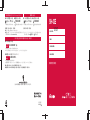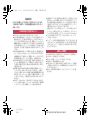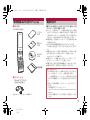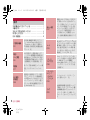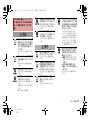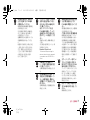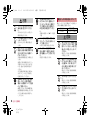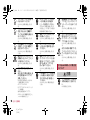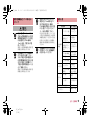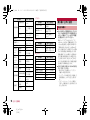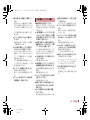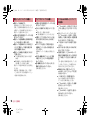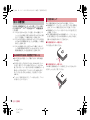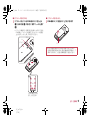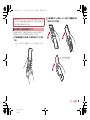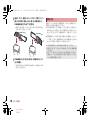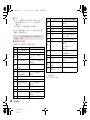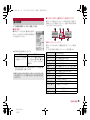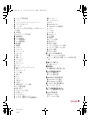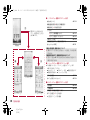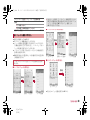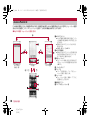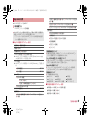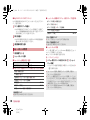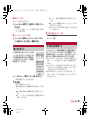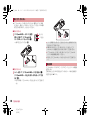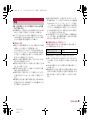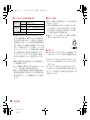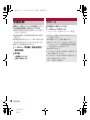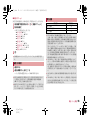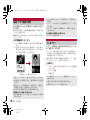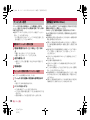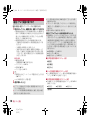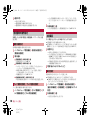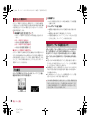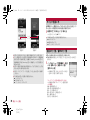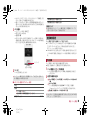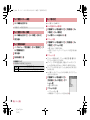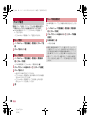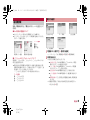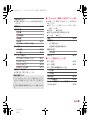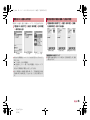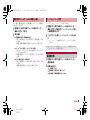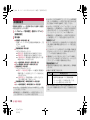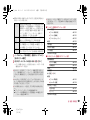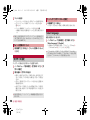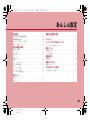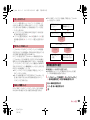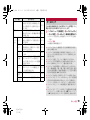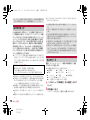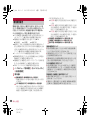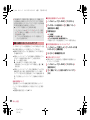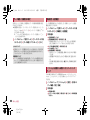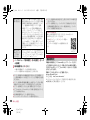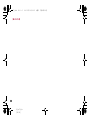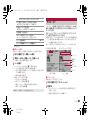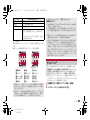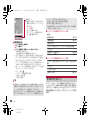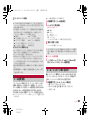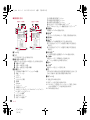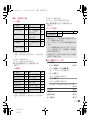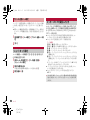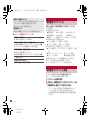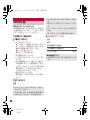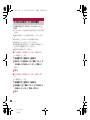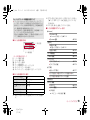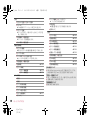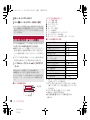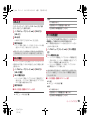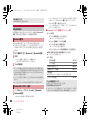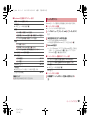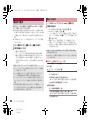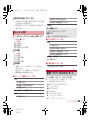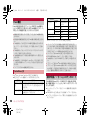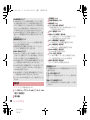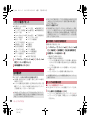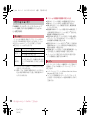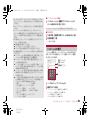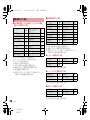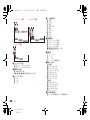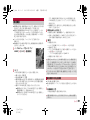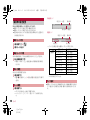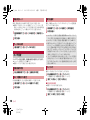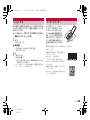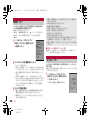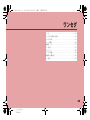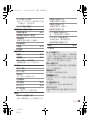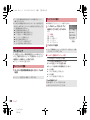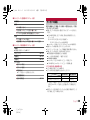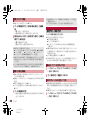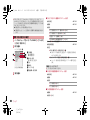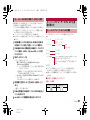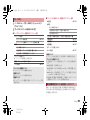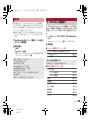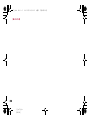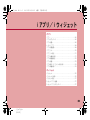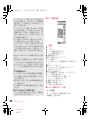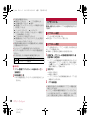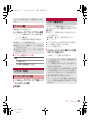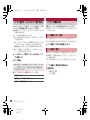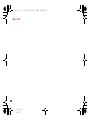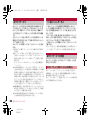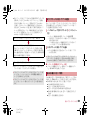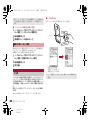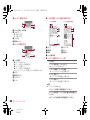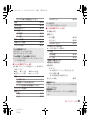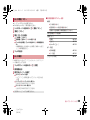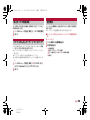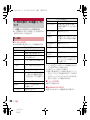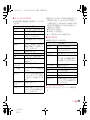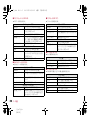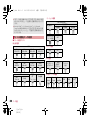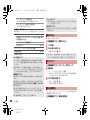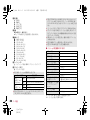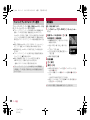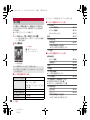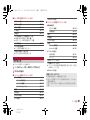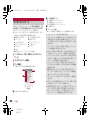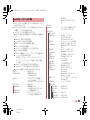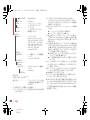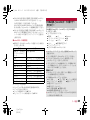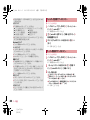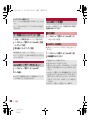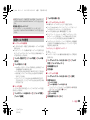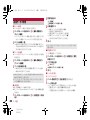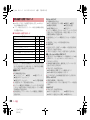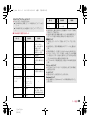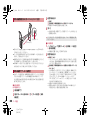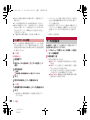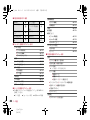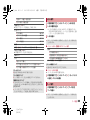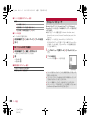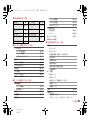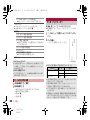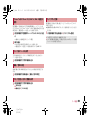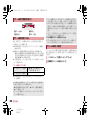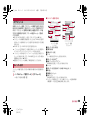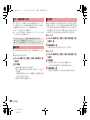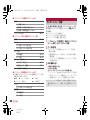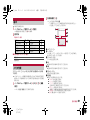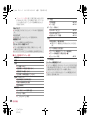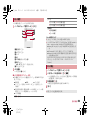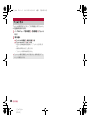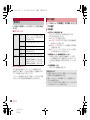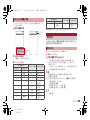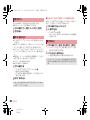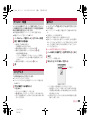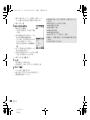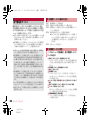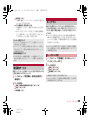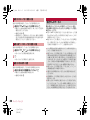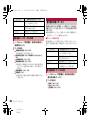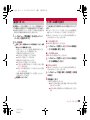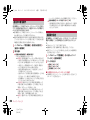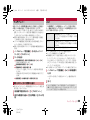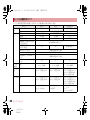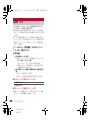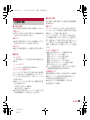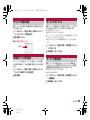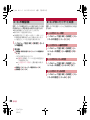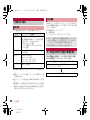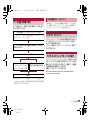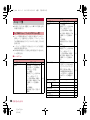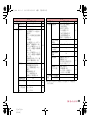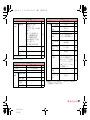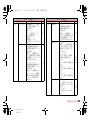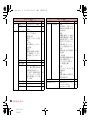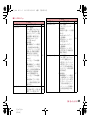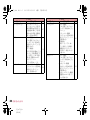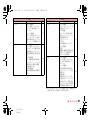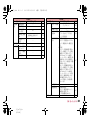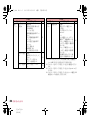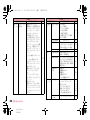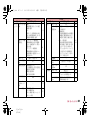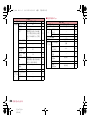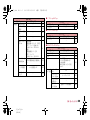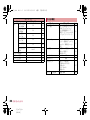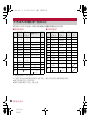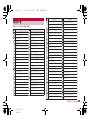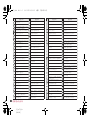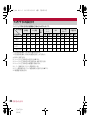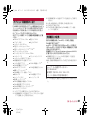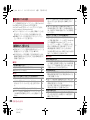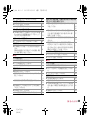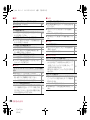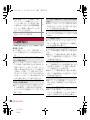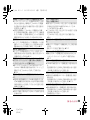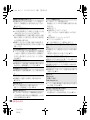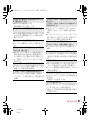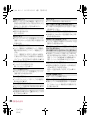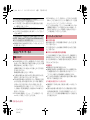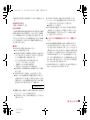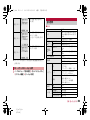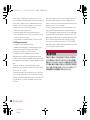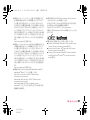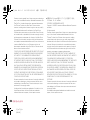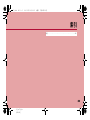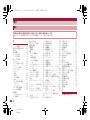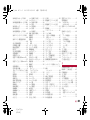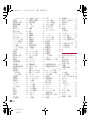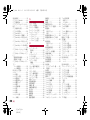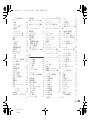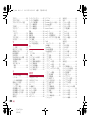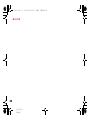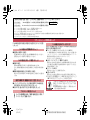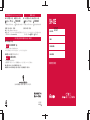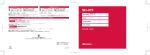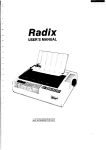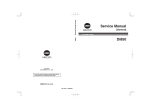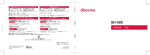Download SH-03E取扱説明書詳細版
Transcript
総合お問い合わせ先<ドコモ インフォメーションセンター>
■ドコモの携帯電話からの場合
(局番なしの)151(無料)
■一般電話などからの場合
0120-800-000
故障お問い合わせ先
■ドコモの携帯電話からの場合
■一般電話などからの場合
(局番なしの)113(無料)
0120-800-000
※ 一般電話などからはご利用になれません。 ※ 一部のIP電話からは接続できない場合があ
ります。
※ 一般電話などからはご利用になれません。 ※ 一部のIP電話からは接続できない場合があ
ります。
受付時間 午前9:00~午後8:00 (年中無休)
受付時間 24時間 (年中無休)
●番号をよくご確認の上、お間違いのないようにおかけください。
●各種手続き、故障・アフターサービスについては、上記お問い合わせ先にご連絡いただくか、ドコモホームページ、iモードサイトにてお近くのドコモショップなどにお問い合わせください。
ドコモホームページ http://www.nttdocomo.co.jp/
SH-03E
ISSUE DATE:
iモードサイト ⅰMenu お客様サポート ドコモショップ
海外での紛失、盗難、故障および各種お問い合わせ先(24時間受付)
‘12.12
NAME:
■ドコモの携帯電話からの場合
滞在国の国際電話
アクセス番号
-81-3-6832-6600*(無料)
PHONE NUMBER:
*一般電話などでかけた場合には、日本向け通話料がかかります。
※SH-03Eからご利用の場合は、+81-3-6832-6600でつながります。(「+」は「0」ボタンを1秒以上押します。)
■一般電話などからの場合<ユニバーサルナンバー>
ユニバーサルナンバー用
国際識別番号
MAIL ADDRESS:
-8000120-0151*
*滞在国内通話料などがかかる場合があります。
※主要国の国際電話アクセス番号/ユニバーサルナンバー用国際識別番号については、ドコモの「国際サービスホームページ」をご覧ください。
取扱説明書〈詳細版〉
●紛失・盗難などにあわれたら、速やかに利用中断手続きをお取りください。
●お客様が購入されたFOMA端末に故障が発生した場合は、ご帰国後にドコモ指定の故障取扱窓口へご持参ください。
◎公共の場所で携帯電話をご利用の際は、周囲の方への心くばりを忘れずに。
’12.12(1.1版)
1
12M MS500 pr17_j.book
0 ページ
2013年10月22日 火曜日 午前8時36分
はじめに
「SH-03E」をお買い上げいただきまして誠にありがとうございます。
ご使用の前やご利用中に、この取扱説明書をお読みいただき、正しく
お使いください。
FOMA端末のご使用にあたって
SH-03Eは、W-CDMA・GSM/GPRS方式に対応しています。
FOMA端末は無線を使用しているため、トンネル・地下・建物の中などで
電波の届かないところ、屋外でも電波の弱いところおよびFOMAサービ
スエリア外ではご使用になれません。
また、
高層ビル・マンションなどの
高層階で見晴らしのよい場所であってもご使用になれない場合がありま
す。なお、電波が強くアンテナマークが3本表示されている状態で、移動
せずに使用している場合でも通話が切れる場合がありますので、ご了承
ください。
FOMA端末は電波を利用している関係上、第三者により通話を傍受され
るケースもないとはいえません。
しかし、W-CDMA・GSM/GPRS方式で
は秘話機能をすべての通話について自動的にサポートしますので、第三
者が受信機で傍受したとしても、
ただの雑音としか聞き取れません。
FOMA端末は音声をデジタル信号に変換して無線による通信を行ってい
ることから、
電波状態の悪いところへ移動するなど送信されてきたデジ
タル信号を正確に復元できない場合には、
実際の音声と異なって聞こえ
る場合があります。
お客様ご自身でFOMA端末に登録された情報内容(電話帳、
スケジュー
ル、メモ、伝言メモ、
音声メモなど)は、
別にメモを取るなどして保管して
くださるようお願いします。FOMA端末の故障や修理、機種変更やその他
の取り扱いなどによって、
万が一、登録された情報内容が消失してしまう
ことがあっても、
当社としては責任を負いかねますのであらかじめご了
承ください。
大切なデータはmicroSDカードに保存することをおすすめします。また、
パソコンをお持ちの場合は、ドコモケータイdatalinkを利用して電話帳や
メール、スケジュールなどの情報をパソコンに転送・保管できます。
j01_pr17_9j.fm
[0/20]
お客様はSSL/TLSをご自身の判断と責任においてご利用することを承
諾するものとします。お客様によるSSL/TLSのご利用にあたり、ドコモ
および別掲の認証会社はお客様に対しSSL/TLSの安全性などに関し何
ら保証を行うものではなく、
万が一何らかの損害が発生したとしても一
切責任を負いませんので、
あらかじめご了承ください。
認証会社:日本ベリサイン株式会社、サイバートラスト株式会社、GMOグ
ローバルサイン株式会社、RSAセキュリティ株式会社、セコムトラストシ
ステムズ株式会社、
株式会社コモドジャパン、Entrust, Inc.、Go Daddy, Inc.
このFOMA端末は、FOMAプラスエリアおよびFOMAハイスピードエリ
アに対応しております。
ディスプレイは、非常に高度な技術を駆使して作られておりますが、一部
に点灯しないドット
(点)
や常時点灯するドット
(点)
が存在する場合があ
ります。
これはディスプレイの特性であり、故障ではありませんのであら
かじめご了承ください。
SIMロック解除
本FOMA端末はSIMロック解除に対応しています。SIMロックを解除すると
他社のSIMカードを使用することができます。
SIMロック解除は、
ドコモショップで受付をしております。
別途SIMロック解除手数料がかかります。
他社のSIMカードをご使用になる場合、ご利用になれるサービス、
機能な
どが制限されます。
当社では、
一切の動作保証はいたしませんので、
あら
かじめご了承ください。
SIMロック解除に関する詳細については、ドコモのホームページをご確
認ください。
~~~~~~~~~~~~~~~~~~~~~~~~
pr17_j.book
1 ページ
2013年10月22日 火曜日 午前8時36分
本体付属品および主なオプション品
■ 本体付属品
本書の見かた
本書では、FOMA端末を正しくお使いいただくために、
操作のしかたを
イラストやマークを交えて説明しています。
SH-03E本体(保証書付き)
リアカバー
SH66
電池パック
SH39
卓上ホルダ
SH42
取扱説明書
ディスプレイに表示されるアイコンや画面は、
本体色に合わせて初期設
定されています
(きせかえツールnP.100)
。本体色ごとのお買い上げ時
の設定内容は、P.418「メニュー一覧」
を参照してください。本書では、主に
きせかえツールの設定が本体色「White」の場合で説明しています。
本書に記載している画面やイラストはイメージです。
実際の製品とは異
なる場合があります。
この『SH-03E取扱説明書詳細版』の本文中においては、
「SH-03E」を
「FOMA端末」と表記させていただいております。
あらかじめご了承くだ
さい。
本書ではmicroSDカードを使用した機能の説明をしていますが、その機
能のご利用にあたっては、別途microSDカードが必要となります。
microSDカードについてはnP.321
本書では
「ICカード機能に対応したおサイフケータイ対応iアプリ」
を、
「おサイフケータイ対応iアプリ」と記載しています。
本書の内容の一部または全部を無断転載することは禁止されています。
本書の内容に関して、
将来予告なしに変更することがあります。
本書のご使用にあたって
■ 主なオプション品
FOMA ACアダプタ01/02
(保証書・取扱説明書付き)
その他のオプション品についてはnP.447
本FOMA端末は、きせかえツール
(nP.100)
に対応しております。きせ
かえツールを利用してノーマルメニュー画像を変更した場合、
メ
ニューの操作履歴に従ってノーマルメニューの項目が変わるものがあ
ります。
また、
機能番号を入力しても項目を選択できないものがありま
す。
本書について、
最新の情報は、ドコモのホームページよりダウンロード
できます。
・「取扱説明書
(PDFファイル)」
ダウンロード
h
(ttp://www.nttdocomo.co.jp/support/trouble/manual/download/
index.html)
・ URLおよび掲載内容については、将来予告なしに変更することがあ
ります。
1
j01_pr17_9j.fm
[1/20]
pr17_j.book
2 ページ
2013年10月22日 火曜日 午前8時36分
目次/注意事項
あんしん設定
P.107
暗証番号、
UIMカード(FOMAカード)設定、PIN
ロック解除、
オールロック、
おまかせロック、セ
ルフモード、
自動キーロック、
パーソナルデータ
ロック、
ダイヤル発信制限、
プライバシー設定、
ロックセレクション、
親子モード、
防犯ブザー、
シークレットモード、
着信拒否設定、
ケータイ
データお預かりサービス、
各種設定リセット、
データ一括削除、
遠隔初期化、
遠隔カスタマイズ
など
メール
P.129
作成・送信、デコメール®、
デコメアニメ®、
かんた
んデコメ、
メールチェンジ、
添付ファイル、保存・
編集、簡単入力、受信、
メール/メッセージ問い
合わせ、
返信/転送、
添付ファイルの取得/確
認、
メールBOX、メール設定、メッセージR/F、
緊急速報
「エリアメール」、SMS など
iモード/
フルブラウザ
P.169
iMenu、iモードパスワード、
パソコン向け
ホームページの表示、
サイトの見かたと操作、ロ
グイン情報、URL入力、
サイト閲覧履歴、
Bookmark、
画面メモ、
RSSリーダー、ダウンロー
ド、
アップロード、iモード/フルブラウザ設
定、
証明書 など
iモーション・
ムービー/
iチャネル/
iコンシェル
P.193
iモーション・ムービー、iチャネル、iコン
シェル、
お預かりセンター など
カメラ
P.203
静止画撮影、
動画撮影、
設定の変更、
メール/ブ
ログ機能、
トイカメラ、
エフェクトカメラ、撮影
後に画像編集、
連写カメラ、
ショットメモ、バー
コードリーダー、
名刺リーダー、情報リーダー、
コラムリーダー、
ショットデコ、モーションデコ
など
目次
本体付属品および主なオプション品 . . .
本書の見かた . . . . . . . . . . . . . . . . . . . . . . .
安全上のご注意
(必ずお守りください).
取り扱い上のご注意 . . . . . . . . . . . . . . . . .
防水/防塵性能 . . . . . . . . . . . . . . . . . . . . .
2
.
.
.
.
.
.
.
.
.
.
.
.
.
.
.
.
.
.
.
.
.
.
.
.
.
.
.
.
.
.
.
.
.
.
.
.
.
.
.
.
.
.
.
.
.
.
.
.
.
.
.
.
.
.
.
.
.
.
.
.
.
.
.
.
.
.
.
.
.
.
.
.
.
.
.
.
.
.
.
.
.
.
.
.
.
.
.
.
.
.
.
.
.
.
.
. .1
. .1
. .4
.12
.16
ご使用前の確認
P.21
各部の名称と機能、
基本の操作、
ディスプレイ、
メニュー、docomo Palette UI、使いかたガイド、
ドコモminiUIMカード、電池パック、電源ON/
OFF、初期設定、日付時刻設定、
発信者番号通知、
プロフィール など
電話/
テレビ電話
P.51
かけかた、
電話/テレビ電話の切替、
ハンズフ
リー、
リダイヤル/着信履歴、声の宅配便、災害
用音声お届けサービス、WORLD CALL、
受けか
た、
受話音量調節、
応答保留、公共モード、伝言メ
モ、
送信映像設定、
テレビ電話動作設定 など
電話帳
P.77
登録、
グループ設定、検索、修正、
シークレット属
性設定、クイックダイヤル/クイックメール など
音/画面/
照明設定
P.89
着信音設定、
その他音設定、
バイブレータ設定、
メロディコール、
マナーモード、
待受画面設定、
MyFACE設定、ecoモード、きせかえツール、
マチ
キャラ、ベーシックメニューのデザイン変更、
イ
ルミネーション設定、表示画質設定、
文字サイズ
設定、
Select language など
目次/注意事項
j01_pr17_9j.fm
[2/20]
pr17_j.book
3 ページ
2013年10月22日 火曜日 午前8時36分
ワンセグ
P.229
チャンネル設定、
ワンセグ視聴、
番組表、データ
放送、
テレビリンク、
ワンセグ録画、視聴予約/
録画予約、
ユーザ設定 など
文字入力
P.377
かな入力、
定型文登録、
文字コピー、
単語登録、ダ
ウンロード辞書、
2タッチ入力、音声入力 など
Music
P.245
ミュージックプレーヤー、
音楽データ・プレイリ
ストの管理、Music&Videoチャネル など
iアプリ/
iウィジェット
P.261
ネットワーク
サービス
P.387
ダウンロード、iアプリ起動、自動起動、iアプ
リコール、
iアプリ待受画面設定、
iアプリ管
理、
iウィジェット など
留守番電話、
着信通知、
キャッチホン、転送でん
わ、
迷惑電話ストップ、
番号通知お願い、
英語ガ
イダンス、
ドコモへのお問い合わせ、
通話中の着
信動作、
遠隔操作設定、
マルチナンバー、2in1、追
加サービス
おサイフケータ
イ/トルカ
P.279
iCお引っこしサービス、
おサイフケータイの
利用、
ICオーナー確認、
ICカードロック、
ト
ルカ取得、
トルカ表示、トルカ設定 など
海外利用
P.401
国際ローミング(WORLD WING)
、
発信、
着信、
3G/GSM切替、ネットワークサーチ設定、優先
ネットワーク設定、
オペレータ名表示設定、ロー
ミングガイダンス など
地図
P.291
地図、
周辺エリアの情報検索、イマドコかんたん
サーチ/イマドコサーチ、
位置情報
パソコン接続
P.411
データ通信、
データ転送(OBEX™通信)準備、
データ通信準備、ATコマンド、
ドコモケータイ
datalink など
データ管理
P.295
イメージビューア、
画像編集、iモーションプ
レーヤー、
映像編集、
ビデオの再生、キャラ電、
マ
チキャラ、
メロディプレーヤー、
コンテンツパッ
ケージ、microSDカード、各種データ管理、赤外
線通信、iC通信、
ボイスレコーダー、PDF対応
ビューア、
ドキュメントビューア、マンガ・ブッ
クリーダー など
付録/
困ったときには
P.417
メニュー一覧、
文字の割り当て一覧表、マルチア
クセスの組み合わせ、
オプション・関連機器、故
障かな?と思ったら、
こんな表示が出たら、保証
とアフターサービス、
端末エラー情報送信設定、
iモード故障診断サイト、
ソフトウェア更新、ス
キャン機能、
主な仕様、
知的財産権 など
索引
P.485
索引
便利な機能
P.353
しゃべって検索、
音声クイック起動、
マルチアク
セス、
マルチアシスタント
(マルチタスク)、
自動
電源ON/OFF、お知らせタイマー、
アラーム、ス
ケジュール、
クイック検索、
プロフィール登録、
音声メモ/動画メモ、通話時間・料金、
電卓、
メ
モ、
スイッチ付イヤホンマイク、
端末クリーン
アップ、フェムトセル など
目次/注意事項
j01_pr17_9j.fm
[3/20]
3
pr17_j.book
4 ページ
2013年10月22日 火曜日 午前8時36分
次の絵表示の区分は、お守りいただく内容を説明しています。
安全上のご注意(必ずお守りください)
ご使用の前に、この
「安全上のご注意」
をよくお読みの上、
正しくお使いく
ださい。
また、お読みになった後は大切に保管してください。
ここに示した注意事項は、
お使いになる人や、
他の人への危害、
財産への
損害を未然に防ぐための内容を記載していますので、必ずお守りくださ
い。
次の表示の区分は、
表示内容を守らず、誤った使用をした場合に
生じる危害や損害の程度を説明しています。
危険
この表示は、取り扱いを誤った場合、
「死亡ま
たは重傷を負う危険が切迫して生じることが
想定される」内容です。
警告
この表示は、取り扱いを誤った場合、
「死亡ま
たは重傷を負う可能性が想定される」内容で
す。
注意
この表示は、取り扱いを誤った場合、
「軽傷を
負う可能性が想定される場合および物的損害
の発生が想定される」
内容です。
禁止(してはいけないこと)
を示します。
分解してはいけないことを示す記号です。
水がかかる場所で使用したり、水に濡らしたりしてはいけ
ないことを示す記号です。
濡れた手で扱ってはいけないことを示す記号です。
指示に基づく行為の強制(必ず実行していただくこと)
を
示します。
電源プラグをコンセントから抜いていただくことを示す
記号です。
「安全上のご注意」
は、下記の7項目に分けて説明しています。
FOMA端末・電池パック・アダプタ・卓上ホルダ・ドコモminiUIMカードの
取り扱いについて(共通).. . . . . . . . . . . . . . . . . . . . . . . . . . . . . . . . . . . . . . . P.5
FOMA端末の取り扱いについて. . . . . . . . . . . . . . . . . . . . . . . . . . . . . . . . . . P.6
電池パックの取り扱いについて . . . . . . . . . . . . . . . . . . . . . . . . . . . . . . . . . P.8
アダプタ・卓上ホルダの取り扱いについて . . . . . . . . . . . . . . . . . . . . . . . . P.9
ドコモminiUIMカードの取り扱いについて . . . . . . . . . . . . . . . . . . . . . . . P.10
医用電気機器近くでの取り扱いについて . . . . . . . . . . . . . . . . . . . . . . . . P.11
材質一覧 . . . . . . . . . . . . . . . . . . . . . . . . . . . . . . . . . . . . . . . . . . . . . . . . . . . . . P.11
4
目次/注意事項
j01_pr17_9j.fm
[4/20]
pr17_j.book
5 ページ
2013年10月22日 火曜日 午前8時36分
FOMA端末・電池パック・アダプ
タ・卓上ホルダ・ドコモminiUIM
カードの取り扱いについて(共
通)
危険
高温になる場所
(火のそば、暖房
器具のそば、
こたつの中、直射日
光の当たる場所、
炎天下の車内
など)
で使用、保管、
放置しない
でください。
充電端子や外部接続端子に液体
(水や飲料水、ペットの尿、
汗な
ど)
を浸入させないでください。
火災、やけど、
けが、感電の原因とな
ります。
FOMA端末に使用するオプショ
ン品は、
NTTドコモが指定した
ものを使用してください。
火災、やけど、
けが、感電の原因とな
ります。
警告
ガソリンスタンドなど引火性ガ
スが発生する場所に立ち入る場
合は必ず事前にFOMA端末の電
源を切り、
充電をしている場合
は中止してください。
ガスに引火する恐れがあります。
ガソリンスタンド構内などでおサイ
フケータイをご使用になる際は必ず
事前に電源を切った状態で使用して
ください
(ICカードロックを設定
されている場合にはロックを解除し
た上で電源をお切りください)
。
分解、
改造をしないでください。
充電端子や外部接続端子に導電
性異物
(金属片、鉛筆の芯など)
を接触させないでください。
ま
た、
内部に入れないでください。
使用中、
充電中、保管時に、
異臭、
発熱、
変色、変形など、
いままで
と異なるときは、
直ちに次の作
業を行ってください。
電源プラグをコンセントや
シガーライターソケットか
ら抜く。
FOMA端末の電源を切る。
電池パックをFOMA端末から
取り外す。
火災、やけど、
けが、感電の原因とな
ります。
火災、やけど、
けが、感電の原因とな
ります。
火災、やけど、
けが、感電の原因とな
ります。
水や飲料水、
ペットの尿、汗など
で濡らさないでください。
使用中や充電中に、
布団などで
覆ったり、
包んだりしないでく
ださい。
火災、やけど、
けがの原因となりま
す。
強い力や衝撃を与えたり、
投げ
付けたりしないでください。
電子レンジなどの加熱調理機器
や高圧容器に入れないでくださ
い。
火災、やけど、
けが、感電の原因とな
ります。
火災、やけど、
けが、感電の原因とな
ります。
火災、やけど、
けが、感電の原因とな
ります。
防水性能については下記をご参照く
ださい。
nP.16「防水/防塵性能」
火災、やけどの原因となります。
目次/注意事項
j01_pr17_9j.fm
[5/20]
5
pr17_j.book
6 ページ
2013年10月22日 火曜日 午前8時36分
注意
ぐらついた台の上や傾いた場所
など、
不安定な場所には置かな
いでください。
落下して、
けがの原因となります。
湿気やほこりの多い場所や高温
になる場所には、
保管しないで
ください。
火災、やけど、
感電の原因となりま
す。
子供が使用する場合は、
保護者
が取り扱いの方法を教えてくだ
さい。
また、使用中においても、
指示どおりに使用しているかを
ご確認ください。
けがなどの原因となります。
乳幼児の手の届かない場所に保
管してください。
誤って飲み込んだり、
けがなどの原
因となったりします。
6
目次/注意事項
j01_pr17_9j.fm
[6/20]
FOMA端末をアダプタに接続し
た状態で長時間連続使用される
場合には特にご注意ください。
充電しながらiアプリやテレビ電
話、
ワンセグ視聴などを長時間行う
とFOMA端末や電池パック・アダプ
タの温度が高くなることがありま
す。
温度の高い部分に直接長時間触れる
とお客様の体質や体調によっては肌
に赤みやかゆみ、
かぶれなどが生じ
たり、低温やけどの原因となったり
する恐れがあります。
FOMA端末の取り扱いについて
警告
赤外線ポートを目に向けて送信
しないでください。
目に悪影響を及ぼす原因となりま
す。
赤外線通信使用時に、
赤外線
ポートを赤外線装置のついた家
電製品などに向けて操作しない
でください。
赤外線装置の誤動作により、
事故の
原因となります。
FOMA端末内のドコモminiUIM
カードやmicroSDカード挿入口
に水などの液体や金属片、
燃え
やすいものなどの異物を入れな
いでください。
火災、やけど、
けが、感電の原因とな
ります。
pr17_j.book
7 ページ
2013年10月22日 火曜日 午前8時36分
航空機内や病院など、
使用を禁
止された区域では、
FOMA端末
の電源を切ってください。
電子機器や医用電気機器に悪影響を
及ぼす原因となります。
なお、自動的に電源が入る機能を設
定している場合は、設定を解除して
から電源を切ってください。
医療機関内における使用については
各医療機関の指示に従ってくださ
い。
航空機内での使用などの禁止行為を
した場合、
法令により罰せられます。
ただし、
電波を出さない設定にする
ことなどで、機内で本端末が使用で
きる場合には、
航空会社の指示に
従ってご使用ください。
ハンズフリーに設定して通話す
る際や、
着信音が鳴っていると
きなどは、
必ずFOMA端末を耳
から離してください。
また、
イヤホンマイクなどを
FOMA端末に装着し、ゲームや
音楽再生などをする場合は、
適
度なボリュームに調節してくだ
さい。
音量が大きすぎると難聴の原因とな
ります。
また、周囲の音が聞こえにくいと、
事
故の原因となります。
Earphone Signal Level
The maximum output voltage for
the music player function, measured
in accordance with EN 50332-2, is
24 mV.
心臓の弱い方は、
着信バイブ
レータ
(振動)や着信音量の設定
に注意してください。
心臓に悪影響を及ぼす原因となりま
す。
医用電気機器などを装着してい
る場合は、
医用電気機器メーカ
もしくは販売業者に、
電波によ
る影響についてご確認の上ご使
用ください。
医用電気機器などに悪影響を及ぼす
原因となります。
高精度な制御や微弱な信号を取
り扱う電子機器の近くでは、
FOMA端末の電源を切ってくだ
さい。
電子機器が誤動作するなどの悪影響
を及ぼす原因となります。
ご注意いただきたい電子機器の例
補聴器、
植込み型心臓ペースメーカ
および植込み型除細動器、その他の
医用電気機器、
火災報知器、
自動ド
ア、
その他の自動制御機器など。植込
み型心臓ペースメーカおよび植込み
型除細動器、その他の医用電気機器
をご使用される方は、
当該の各医用
電気機器メーカもしくは販売業者に
電波による影響についてご確認くだ
さい。
万が一、
ディスプレイ部やカメ
ラのレンズを破損した際には、
割れたガラスや露出したFOMA
端末の内部にご注意ください。
ディスプレイ部やカメラのレンズの
表面には、
プラスチックパネルを使
用しガラスが飛散りにくい構造と
なっておりますが、誤って割れた破
損部や露出部に触れますと、
けがの
原因となります。
防犯ブザーを鳴らす場合は、
必
ずFOMA端末を耳から離してく
ださい。
難聴の原因となります。
目次/注意事項
j01_pr17_9j.fm
[7/20]
7
pr17_j.book
8 ページ
2013年10月22日 火曜日 午前8時36分
注意
ストラップなどを持ってFOMA
端末を振り回さないでくださ
い。
本人や他の人に当たり、
けがなどの
事故の原因となります。
FOMA端末が破損したまま使用
しないでください。
火災、やけど、
けが、感電の原因とな
ります。
誤ってディスプレイを破損し、
液晶など内部の物質が漏れた場
合には、
顔や手などの皮膚につ
けないでください。
失明や皮膚に傷害を起こす原因とな
ります。
液晶など内部の物質が目や口に入っ
た場合には、すぐにきれいな水で洗
い流し、
直ちに医師の診断を受けて
ください。
また、皮膚や衣類に付着した場合は、
すぐにアルコールなどで拭き取り、
石鹸で水洗いしてください。
自動車内で使用する場合、
自動
車メーカもしくは販売業者に、
電波による影響についてご確認
の上ご使用ください。
車種によっては、
まれに車載電子機
器に悪影響を及ぼす原因となります
ので、その場合は直ちに使用を中止
してください。
8
目次/注意事項
j01_pr17_9j.fm
[8/20]
お客様の体質や体調によって
は、
かゆみ、かぶれ、
湿疹などが
生じることがあります。
異状が
生じた場合は、
直ちに使用をや
め、
医師の診療を受けてくださ
い。
各箇所の材質についてnP.11「材質
一覧」
FOMA端末を開閉する際は、指
やストラップなどを挟まないよ
うご注意ください。
けがなどの事故の原因となります。
ディスプレイを見る際は、
十分
明るい場所で、
画面からある程
度の距離をとってご使用くださ
い。
視力低下の原因となります。
電池パックの取り扱いについて
電池パックのラベルに記載されている表示によ
り、
電池の種類をご確認ください。
表 示
電池の種類
Li-ion00
リチウムイオン電池
危険
端子に針金などの金属類を接触
させないでください。
また、金属
製ネックレスなどと一緒に持ち
運んだり、
保管したりしないで
ください。
電池パックの発火、破裂、発熱、漏液
の原因となります。
電池パックをFOMA端末に取り
付けるときは、
電池パックの向
きを確かめ、
うまく取り付けで
きない場合は、
無理に取り付け
ないでください。
電池パックの発火、破裂、発熱、漏液
の原因となります。
火の中に投下しないでくださ
い。
電池パックの発火、破裂、発熱、漏液
の原因となります。
釘を刺したり、
ハンマーで叩い
たり、
踏みつけたりしないでく
ださい。
電池パックの発火、破裂、発熱、漏液
の原因となります。
pr17_j.book
9 ページ
2013年10月22日 火曜日 午前8時36分
電池パック内部の液体などが目
の中に入ったときは、
こすらず、
すぐにきれいな水で洗った後、
直ちに医師の診療を受けてくだ
さい。
失明の原因となります。
警告
落下による変形や傷などの異常
が見られた場合は、
絶対に使用
しないでください。
電池パックの発火、破裂、発熱、漏液
の原因となります。
電池パックが漏液したり、
異臭
がしたりするときは、
直ちに使
用をやめて火気から遠ざけてく
ださい。
漏液した液体に引火し、発火、破裂の
原因となります。
ペットが電池パックに噛みつか
ないようご注意ください。
電池パックの発火、破裂、発熱、漏液
の原因となります。
注意
一般のゴミと一緒に捨てないで
ください。
発火、環境破壊の原因となります。
不
要となった電池パックは、端子に
テープなどを貼り、絶縁してからド
コモショップなど窓口にお持ちいた
だくか、
回収を行っている市区町村
の指示に従ってください。
濡れた電池パックを使用したり
充電したりしないでください。
電池パックの発火、破裂、発熱、漏液
の原因となります。
電池パック内部の液体などが漏
れた場合は、
顔や手などの皮膚
につけないでください。
失明や皮膚に傷害を起こす原因とな
ります。
液体などが目や口に入った場合や、
皮膚や衣類に付着した場合は、すぐ
にきれいな水で洗い流してくださ
い。
また、目や口に入った場合は、洗浄後
直ちに医師の診断を受けてくださ
い。
アダプタ・卓上ホルダの取り扱
いについて
警告
アダプタのコードが傷んだら使
用しないでください。
火災、やけど、
感電の原因となりま
す。
ACアダプタや卓上ホルダは、風
呂場などの湿気の多い場所では
使用しないでください。
火災、やけど、
感電の原因となりま
す。
DCアダプタはマイナスアース
車専用です。
プラスアース車に
は使用しないでください。
火災、やけど、
感電の原因となりま
す。
雷が鳴り出したら、
アダプタに
は触れないでください。
感電の原因となります。
コンセントやシガーライターソ
ケットにつないだ状態で充電端
子をショートさせないでくださ
い。
また、充電端子に手や指な
ど、
身体の一部を触れさせない
でください。
火災、やけど、
感電の原因となりま
す。
目次/注意事項
j01_pr17_9j.fm
[9/20]
9
pr17_j.book
10 ページ
2013年10月22日 火曜日 午前8時36分
アダプタのコードの上に重いも
のをのせないでください。
火災、やけど、
感電の原因となりま
す。
コンセントにACアダプタを抜
き差しするときは、
金属製スト
ラップなどの金属類を接触させ
ないでください。
火災、やけど、
感電の原因となりま
す。
指定ヒューズに関しては、個別の
取扱説明書でご確認ください。
電源プラグについたほこりは、
拭き取ってください。
火災、やけど、
感電の原因となりま
す。
火災、やけど、
感電の原因となりま
す。
FOMA端末にアダプタを接続し
た状態で、
上下左右に無理な力
を加えないでください。
ACアダプタをコンセントに差
し込むときは、
確実に差し込ん
でください。
火災、やけど、
けが、感電の原因とな
ります。
火災、やけど、
感電の原因となりま
す。
濡れた手でアダプタのコードや
充電端子、
卓上ホルダ、コンセン
トに触れないでください。
電源プラグをコンセントやシ
ガーライターソケットから抜く
場合は、
アダプタのコードを無
理に引っ張らず、
アダプタを
持って抜いてください。
火災、やけど、
感電の原因となりま
す。
指定の電源、
電圧で使用してく
ださい。
また、
海外で充電する場合は、海
外で使用可能なACアダプタで
充電してください。
誤った電圧で使用すると火災、やけ
ど、
感電の原因となります。
ACアダプタ:AC100V
DCアダプタ:DC12V・24V(マイナス
アース車専用)
海外で使用可能なACアダプタ:
AC100V~240V
(家庭用交流コンセ
ントのみに接続すること)
10
DCアダプタのヒューズが万が
一切れた場合は、
必ず指定の
ヒューズを使用してください。
目次/注意事項
j01_pr17_9j.fm
[10/20]
火災、やけど、
感電の原因となりま
す。
FOMA端末にアダプタを抜き差
しする場合は、
無理な力を加え
ず、
水平に真っ直ぐ抜き差しし
てください。
火災、やけど、
けが、感電の原因とな
ります。
長時間使用しない場合は、
電源
プラグをコンセントやシガーラ
イターソケットから抜いてくだ
さい。
火災、やけど、
感電の原因となりま
す。
万が一、
水などの液体が入った
場合は、
直ちにコンセントやシ
ガーライターソケットから電源
プラグを抜いてください。
火災、やけど、
感電の原因となりま
す。
お手入れの際は、
電源プラグを
コンセントやシガーライターソ
ケットから抜いて行ってくださ
い。
火災、やけど、
感電の原因となりま
す。
ドコモminiUIMカードの取り扱
いについて
注意
ドコモminiUIMカードを取り外
す際は切断面にご注意くださ
い。
けがの原因となります。
pr17_j.book
11 ページ
2013年10月22日 火曜日 午前8時36分
医用電気機器近くでの取り扱い
について
警告
身動きが自由に取れないなど、
周囲の方と15cm未満に近づく
恐れがある場合には、
事前に
FOMA端末を電波の出ない状態
に切り替えてください
(セルフ
モードまたは電源オフなど)
。
植込み型心臓ペースメーカおよ
び植込み型除細動器などの医用
電気機器を装着されている場合
は、
装着部からFOMA端末は
15cm以上離して携行および使
用してください。
付近に植込み型心臓ペースメーカお
よび植込み型除細動器などの医用電
気機器を装着している方がいる可能
性があります。
電波により医用電気
機器の作動に悪影響を及ぼす原因と
なります。
電波により医用電気機器の作動に悪
影響を及ぼす原因となります。
医療機関内におけるFOMA端末
の使用については、
各医療機関
の指示に従ってください。
自宅療養などにより医療機関の
外で、
植込み型心臓ペースメー
カおよび植込み型除細動器以外
の医用電気機器を使用される場
合には、
電波による影響につい
て個別に医用電気機器メーカな
どにご確認ください。
電波により医用電気機器の作動に悪
影響を及ぼす原因となります。
材質一覧
端末
使用箇所
材質/表面処理
PC・PMMA樹
ディスプレイ面 脂/ハードコー
ト
ディスプレイ面
PMMA樹脂/
の裏側、
サブ
ハードコート
ディスプレイ
ディスプレイ面
ガラス入りポリ
FOMA端末
の側面、
ボタン
アミド樹脂/UV
の表面
面の周囲、ヒン
塗装
ジ部
ボタン面の裏側
PC+ABS-GF20
樹脂/UV塗装
ボタン面
UV硬化樹脂
ヒンジ部の側面
ABS樹脂/UV塗
装
PMMA樹脂/
カメラパネル
ハードコート
カメラパネ
ル
カメラパネル保 PC+ABS-GF20
護突起
樹脂/UV塗装
当たりカ
バー
ボタン面
PET樹脂/UV硬
化樹脂
ヒンジ部
ガラス入りポリ
アミド樹脂/UV
塗装
操作ボタン
(飾りを含む)
UV硬化樹脂
サイドボタン
PC樹脂/UV塗
装
目次/注意事項
j01_pr17_9j.fm
[11/20]
11
pr17_j.book
12 ページ
2013年10月22日 火曜日 午前8時36分
使用箇所
外部接続端子
外部接続端
カバー
子
パッキン
PC樹脂・エラス
トマー樹脂/UV
塗装
EPDM/低摩擦
コーティング
充電端子
SUS/auメッキ
赤外線ポート
PMMA樹脂/
ハードコート
ジャックシート
microSD
カードス
ロット
ドコモ
miniUIM
カードス
ロット
電池収納面
電池端子
PET
金属部
SUS
樹脂部
ガラス入りポリ
アミド樹脂
レバー
46ナイロン
リアカバー
使用箇所
材質/表面処理
リアカバー本体
PC+ABS-GF20樹脂/
UV塗装
無線対策シール
IFL12(磁性粉+ウレタ
ン樹脂)/PET
パッキン
EPDM/低摩擦コー
ティング
電池パック
使用箇所
材質/表面処理
電池パック本体
PC樹脂/放電加工
端子部
銅合金/全面ニッケル
下地メッキ、
金メッキ
卓上ホルダ
使用箇所
材質/表面処理
本体
ABS
ツメ
POM
樹脂部
ABS樹脂
シール
PET
スイッチ
POM
樹脂部
ガラス入りポリ
アミド樹脂
充電端子
Au 0.5μ/封孔処理
接続端子の金属部
Au 0.3μ/封孔処理
電池収納部周囲
ガラス入りポリ
アミド樹脂
接続端子の樹脂部
PPS
ネジ
SWCH
ネジ
SUS/パシペー
ト処理
ストッパー
ポロン
電池収納部
電池端子コネク
PA4T
タ本体
電池端子
12
材質/表面処理
SUS/ニッケル
メッキ
目次/注意事項
j01_pr17_9j.fm
[12/20]
銅合金/金メッ
キ
取り扱い上のご注意
共通のお願い
SH-03Eは防水/防塵性能を有しておりま
すが、FOMA端末内部に水や粉塵を侵入さ
せたり、
付属品、
オプション品に水や粉塵
を付着させたりしないでください。
電池パック、
アダプタ、
卓上ホルダ、
ドコモ
miniUIMカードは防水/防塵性能を有してお
りません。
風呂場などの湿気の多い場所での
ご使用や、
雨などがかかることはおやめくだ
さい。
また身に付けている場合、
汗による湿気
により内部が腐食し故障の原因となります。
調査の結果、
これらの水濡れによる故障と判
明した場合、
保証対象外となり修理できない
ことがありますので、
あらかじめご了承くだ
さい。
なお、
保証対象外ですので修理を実施で
きる場合でも有料修理となります。
お手入れは乾いた柔らかい布(めがね拭き
など)で拭いてください。
・ 乾いた布などで強く擦ると、
ディスプレイ
に傷がつく場合があります。
・ ディスプレイに水滴や汚れなどが付着した
まま放置すると、シミになることがありま
す。
・ アルコール、
シンナー、ベンジン、
洗剤など
で拭くと、印刷が消えたり、
色があせたりす
ることがあります。
pr17_j.book
13 ページ
2013年10月22日 火曜日 午前8時36分
端子は時々乾いた綿棒などで清掃してく
ださい。
FOMA端末についてのお願い
端子が汚れていると接触が悪くなり、
電源が
切れたり充電不十分の原因となったりします
ので、端子を乾いた綿棒などで拭いてくださ
い。
また、清掃する際には端子の破損に十分ご注
意ください。
極端な高温、低温は避けてください。
ほこり、
水などが入り故障の原因となります。
温度は5℃~40℃(ただし、
36℃以上は一時
的な使用に限る)
、湿度は45%~85%の範囲で
ご使用ください。
リアカバーを外したまま使用しないでく
ださい。
エアコンの吹き出し口の近くに置かない
でください。
急激な温度の変化により結露し、
内部が腐食
し故障の原因となります。
FOMA端末や電池パックなどに無理な力
がかからないように使用してください。
多くのものが詰まった荷物の中に入れたり、
衣類のポケットに入れて座ったりするとディ
スプレイ、
内部基板、電池パックなどの破損、
故障の原因となります。
また、外部接続機器を外部接続端子(イヤホン
マイク端子)
に差した状態の場合、コネクタ破
損、故障の原因となります。
ディスプレイは金属などで擦ったり引っ
かいたりしないでください。
傷つくことがあり故障、
破損の原因となりま
す。
オプション品に添付されている個別の取
扱説明書をよくお読みください。
一般の電話機やテレビ・ラジオなどをお使
いになっている近くで使用すると、悪影響
を及ぼす原因となりますので、なるべく離
れた場所でご使用ください。
お客様ご自身でFOMA端末に登録された
情報内容は、別にメモを取るなどして保管
してくださるようお願いします。
万が一登録された情報内容が消失してしまう
ことがあっても、
当社としては責任を負いか
ねますのであらかじめご了承ください。
FOMA端末を落としたり、
衝撃を与えたり
しないでください。
故障、
破損の原因となります。
外部接続端子(イヤホンマイク端子)
に外
部接続機器を接続する際に斜めに差した
り、差した状態で引っ張ったりしないでく
ださい。
故障、
破損の原因となります。
通常は外部接続端子カバーを閉じた状態
でご使用ください。
電池パックが外れたり、故障、
破損の原因と
なったりします。
ディスプレイやボタンのある面に、極端に
厚みのあるシールなどを貼らないでくだ
さい。
故障、
破損、
誤動作の原因となります。
microSDカードの使用中は、microSDカー
ドを取り外したり、FOMA端末の電源を
切ったりしないでください。
データの消失、
故障の原因となります。
磁気カードなどをFOMA端末に近づけた
り、挟んだりしないでください。
キャッシュカード、
クレジットカード、テレホ
ンカード、
フロッピーディスクなどの磁気
データが消えてしまうことがあります。
FOMA端末に磁気を帯びたものを近づけ
ないでください。
強い磁気を近づけると誤動作の原因となりま
す。
ストラップなどを挟んだまま、FOMA端末
を閉じないでください。
故障、
破損の原因となります。
使用中、充電中、FOMA端末は温かくなり
ますが、異常ではありません。
そのままご
使用ください。
カメラを直射日光の当たる場所に放置し
ないでください。
素子の退色・焼付きを起こす場合があります。
目次/注意事項
j01_pr17_9j.fm
[13/20]
13
pr17_j.book
14 ページ
2013年10月22日 火曜日 午前8時36分
電池パックについてのお願い
アダプタについてのお願い
電池パックは消耗品です。
充電は、適正な周囲温度(5℃~35℃)の場
所で行ってください。
次のような場所では、
充電しないでくださ
い。
使用状態などによって異なりますが、
十分に
充電しても使用時間が極端に短くなったとき
は電池パックの交換時期です。
指定の新しい
電池パックをお買い求めください。
充電は、適正な周囲温度(5℃~35℃)の場
所で行ってください。
電池パックの使用時間は、
使用環境や電池
パックの劣化度により異なります。
電池パックの使用条件により、寿命が近づ
くにつれて電池パックが膨れる場合があ
りますが問題ありません。
電池パックを保管される場合は、次の点に
ご注意ください。
フル充電状態
(充電完了後すぐの状態)
で
の保管
電池残量なしの状態
(本体の電源が入らな
い程消費している状態)
での保管
電池パックの性能や寿命を低下させる原因と
なります。
保管に適した電池残量は、
目安として電池ア
イコン表示が2本、または残量が40パーセン
ト程度の状態をお勧めします。
湿気、
ほこり、
振動の多い場所
一般の電話機やテレビ・ラジオなどの近く
充電中、アダプタが温かくなることがあり
ますが、異常ではありません。
そのままご
使用ください。
DCアダプタを使用して充電する場合は、
自動車のエンジンを切ったまま使用しな
いでください。
自動車のバッテリーを消耗させる原因となり
ます。
抜け防止機構のあるコンセントをご使用
の場合、そのコンセントの取扱説明書に
従ってください。
強い衝撃を与えないでください。また、充
電端子を変形させないでください。
故障の原因となります。
ドコモminiUIMカードについて
のお願い
ドコモminiUIMカードの取り付け/取り外
しには、
必要以上に力を入れないでくださ
い。
他のICカードリーダー/ライターなど
にドコモminiUIMカードを挿入して使用し
た結果として故障した場合は、お客様の責
任となりますので、ご注意ください。
IC部分はいつもきれいな状態でご使用
ください。
お手入れは、乾いた柔らかい布
(めがね拭
きなど)
で拭いてください。
お客様ご自身で、ドコモminiUIMカードに
登録された情報内容は、別にメモを取るな
どして保管してくださるようお願いしま
す。
万が一登録された情報内容が消失してしまう
ことがあっても、
当社としては責任を負いか
ねますのであらかじめご了承ください。
環境保全のため、不要になったドコモ
miniUIMカードはドコモショップなど窓口
にお持ちください。
ICを傷つけたり、不用意に触れたり、
ショートさせたりしないでください。
データの消失、
故障の原因となります。
ドコモminiUIMカードを落としたり、衝撃
を与えたりしないでください。
故障の原因となります。
ドコモminiUIMカードを曲げたり、重いも
のをのせたりしないでください。
故障の原因となります。
14
目次/注意事項
j01_pr17_9j.fm
[14/20]
pr17_j.book
15 ページ
2013年10月22日 火曜日 午前8時36分
ドコモminiUIMカードにラベルやシールな
どを貼った状態で、FOMA端末に取り付け
ないでください。
故障の原因となります。
FeliCaリーダー/ライターにつ
いて
FOMA端末のFeliCa リーダー/ライター
機能は、無線局の免許を要しない微弱電波
を使用しています。
使用周波数は13.56MHz帯です。周囲で他
のリーダー/ライターをご使用の場合、十
分に離してお使いください。また、他の同
一周波数帯を使用の無線局が近くにない
ことを確認してお使いください。
注意
改造されたFOMA端末は絶対に使用しな
いでください。改造した機器を使用した場
合は電波法/電気通信事業法に抵触しま
す。
FOMA端末は、電波法に基づく特定無線設備
の技術基準適合証明および電気通信事業法に
基づく端末機器の技術基準適合認定を受けて
おり、
その証として
「技適マーク
」がFOMA
端末の銘板シールに表示されております。
FOMA端末のネジを外して内部の改造を行っ
た場合、技術基準適合証明などが無効となり
ます。
技術基準適合証明などが無効となった状態で
使用すると、
電波法および電気通信事業法に
抵触しますので、
絶対に使用されないように
お願いいたします。
自動車などを運転中の使用にはご注意く
ださい。
運転中の携帯電話を手で保持しての使用は罰
則の対象となります。
ただし、傷病者の救護または公共の安全の維
持など、やむを得ない場合は対象外となりま
す。
FeliCa リーダー/ライター機能は日本国
内で使用してください。
FOMA端末のFeliCa リーダー/ライター機能
は日本国内での無線規格に準拠しています。
海外でご使用になると罰せられることがあり
ます。
基本ソフトウェアを不正に変更しないで
ください。
ソフトウェアの改造とみなし故障修理をお断
りする場合があります。
目次/注意事項
j01_pr17_9j.fm
[15/20]
15
pr17_j.book
16 ページ
2013年10月22日 火曜日 午前8時36分
ご利用にあたって
防水/防塵性能
SH-03Eは、外部接続端子カバーをしっかりと閉じ、リアカバーを取り
付けた状態でIPX5※1、
IPX7※2の防水性能、IP5X※3の防塵性能を有
しています。
※1 IPX5とは、内径6.3mmの注水ノズルを使用し、約3mの距離から12.5
リットル/分の水を最低3分間注水する条件であらゆる方向から噴流
を当てても、
電話機としての機能を有することを意味します。
※2 IPX7とは、常温で水道水、かつ静水の水深1mのところにSH-03Eを静
かに沈め、約30分間放置後に取り出したときに電話機としての機能を
有することを意味します。
※3 IP5Xとは、保護度合いを指し、直径75μm以下の塵埃(じんあい)
が
入った装置に電話機を8時間入れてかくはんさせ、
取り出したときに
電話機の機能を有し、かつ安全を維持することを意味します。
防水/防塵性能を維持するために、必ず次の点を確認してください。
外部接続端子カバー、
リアカバーをしっかりと閉じてください。開閉する
ときは、
ゴムパッキンに無理な力を加えないように注意してください。
外部接続端子カバーやリアカバーが浮いていないように完全に閉じたこ
とを確認してください。
防水/防塵性能を維持するため、
外部接続端子カバー、
リアカバーはしっ
かり閉じる構造となっております。
無理に開けようとすると爪や指など
を傷つける可能性がありますので、
ご注意ください。
■ 外部接続端子カバーの開きかた
ミゾに指先をかけて、開けてください。
SH-03Eが有する防水/防塵性能でできること
雨の中で傘をささずに通話、ワンセグ視聴ができます
(1時間の雨量が
20mm程度)
。
汚れを洗い流すことができます。
洗うときは、
やや弱めの水流(6リット
ル/分以下、
常温
(5℃~35℃)の水道水)で蛇口やシャワーから約10cm
離して洗います。
リアカバーを取り付けた状態で、
外部接続端子カバーが
開かないように押さえたまま、
ブラシやスポンジなどは使用せず手で
洗ってください。
洗ったあとは、
水抜きをしてから使用してください
(nP.19)
。
プールサイドで使用できます。
ただし、
プールの水をかけたり、
プールの
水に浸けたりしないでください。
16
目次/注意事項
j01_pr17_9j.fm
[16/20]
ミゾ
■ 外部接続端子カバーの閉じかた
FOMA端末と外部接続端子カバーにすき間が生じないように合わせ、矢印
の方向にしっかりと押して閉じてください。
pr17_j.book
17 ページ
2013年10月22日 火曜日 午前8時36分
■ リアカバーの取り付けかた
■ リアカバーの取り外しかた
1
1
リアカバーの先のツメをFOMA端末のミゾに差し込み
(1)、
矢印の方向(2)
に取り付け、両手でしっかりと押す
(3)
FOMA端末のミゾに指先をかけ、上方向に取り外す
: リアカバーの裏側にも、
9箇所に取り付け用のツメが付いています。
FOMA端末とリアカバーにすき間が生じないように、ツメの位置を
上から両手でしっかりと押して取り付けてください。
ツメ
ミゾ
リアカバー
ミゾ
防水/防塵性能を維持するため、異常の有無にかかわらず2年に1
回、
部品の交換をおすすめします。
部品の交換は端末をお預かりして
有料にて承ります。ドコモ指定の故障取扱窓口にお持ちください。
ツメの位置を上から両
手でしっかりと押す
目次/注意事項
j01_pr17_9j.fm
[17/20]
17
pr17_j.book
18 ページ
2013年10月22日 火曜日 午前8時36分
注意事項
手が濡れているときやFOMA端末に水滴がついているときには、リアカ
バーの取り付け/取り外し、外部接続端子カバーの開閉はしないでくだ
さい。
外部接続端子カバー、リアカバーはしっかりと閉じてください。
接触面に
微細なゴミ
(髪の毛1本、
砂粒1つ、
微細な繊維など)
が挟まると、水や粉
塵が侵入する原因となります。
外部接続端子カバーまたはリアカバーが開いている状態で水などの液体
がかかった場合、
内部に液体が入り、
感電や故障の原因となります。その
まま使用せずに電源を切り、電池パックを外した状態でドコモ指定の故
障取扱窓口へご連絡ください。
外部接続端子カバー/リアカバーと本体の接触面のゴムパッキンは防
水/防塵性能を維持する上で重要な役割を担っています。
はがしたり傷
つけたりしないでください。また、ゴミが付着しないようにしてくださ
い。
ゴムパッキンが傷ついたり、変形したりした場合は、
ドコモ指定の故障取
扱窓口にてお取り替えください。
外部接続端子カバーやリアカバーのすき間に、
先の尖ったものを差し込
まないでください。
ゴムパッキンが傷つき、
水や粉塵が侵入する原因とな
ります。
リアカバーが破損した場合は、
リアカバーを交換してください。
破損箇所
から内部に水が入り、感電や電池の腐食などの故障の原因となります。
水中でFOMA端末を使用(開閉、
ボタン操作を含む)
しないでください。
故
障の原因となります。
規定(nP.16)
以上の強い水流(6リットル/分を超える)を直接当てない
でください。
SH-03EはIPX5の防水性能を有しておりますが、
故障の原因
となります。
常温
(5℃~35℃)の水以外の液体をかけたり、
浸けたりしないでくださ
い。
洗濯機などで洗わないでください。
結露防止のため、寒い場所から暖かい場所へ移動するときはFOMA端末
が常温になってから持ち込んでください。
温泉やせっけん、
洗剤、
入浴剤の入った水には絶対に浸けないでくださ
い。
18
目次/注意事項
j01_pr17_9j.fm
[18/20]
熱湯に浸けたり、サウナで使用したり、
温風
(ドライヤーなど)
を当てたり
しないでください。
海水には浸けないでください。
砂/泥の上に直接置かないでください。
濡れたまま放置しないでください。
寒冷地で凍結するなど、
故障の原因と
なります。
FOMA端末は水に浮きません。
傷の発生などにより防水/防塵性能の劣化を
落下させないでください。
招くことがあります。
送話口/マイク、受話口、
スピーカに水滴を残さないでください。通話不
良となるおそれがあります。
送話口/マイク、受話口、
スピーカ、
空気穴などを尖ったものでつつかな
いでください。
付属品、
オプション品は防水/防塵性能を有しておりません。
付属の卓上
ホルダにFOMA端末を差し込んだ状態の場合、
ACアダプタを接続してい
ない状態でも、
風呂場、
シャワー室、台所、
洗面所などの水周りでは使用し
ないでください。
せっけん/洗剤/入浴剤
温泉
海水
プール
砂/泥
pr17_j.book
19 ページ
2013年10月22日 火曜日 午前8時36分
実際の使用にあたって、すべての状況での動作を保証するものではあ
りません。また、調査の結果、
お客様の取り扱いの不備による故障と判
明した場合、
保証の対象外となります。
2
FOMA端末のヒンジ部をしっかりと持ち、20回程度水滴が
飛ばなくなるまで振る
水に濡れたときの水抜きについて
FOMA端末を水に濡らした場合、拭き取れなかった水があとから漏れてく
る場合がありますので、
下記の手順で水抜きを行ってください。
1
FOMA端末表面の水分を乾いた清潔な布などでよく拭き
取る
: ストラップを付けている場合は、
ストラップも十分乾かしてくださ
い。
スピーカの水抜きのために
スピーカを上にして振る
目次/注意事項
j01_pr17_9j.fm
[19/20]
19
pr17_j.book
20 ページ
2013年10月22日 火曜日 午前8時36分
3 送話口/マイク、受話口、スピーカ、ボタン、空気穴、ヒンジ
部などのすき間に溜まった水は、乾いた清潔な布などに
FOMA端末を軽く押し当てて拭き取る
: 各部の穴に水が溜まっていることがありますので、
開口部に布を当
て、軽くたたいて水を出してください。
充電のとき
付属品、オプション品は防水/防塵性能を有していません。
充電時、および
充電後には、
必ず次の点を確認してください。
FOMA端末が濡れていないか確認してください。濡れている場合や水に
濡れたあとは、
よく水抜きをして乾いた清潔な布などで拭き取ってから、
卓上ホルダに差し込んだり、
外部接続端子カバーを開いたりしてくださ
い。
外部接続端子カバーを開いて充電した場合には、
充電後はしっかりとカ
バーを閉じてください。外部接続端子からの水や粉塵の侵入を防ぐため、
卓上ホルダを使用して充電することをおすすめします。
FOMA端末が濡れている状態では絶対に充電しないでください。
濡れた手でACアダプタ、卓上ホルダに触れないでください。感電の原因
となります。
4
ACアダプタ、卓上ホルダは、
水のかからない状態で使用してください。
風呂場、シャワー室、台所、
洗面所などの水周りで使用しないでくださ
い。
火災や感電の原因となります。
FOMA端末から出てきた水分を乾いた清潔な布などで十
分に拭き取る
: 水を拭き取ったあとに本体内部に水滴が残っている場合は、水が染
み出ることがあります。
20
目次/注意事項
j01_pr17_9j.fm
[20/20]
pr17_j.book
21 ページ
2013年10月22日 火曜日 午前8時36分
ご使用前の確認
各部の名称と機能. . . . . . . . . . . . . . . . . . . . . . . . . . . . . . . . . . . . . . . . . . . . . . . . 22
基本の操作. . . . . . . . . . . . . . . . . . . . . . . . . . . . . . . . . . . . . . . . . . . . . . . . . . . . . . 25
ディスプレイの見かた. . . . . . . . . . . . . . . . . . . . . . . . . . . . . . . . . . . . . . . . . . . . 26
メニューの設定と選択. . . . . . . . . . . . . . . . . . . . . . . . . . . . . . . . . . . . . . . . . . . . 31
docomo Palette UI . . . . . . . . . . . . . . . . . . . . . . . . . . . . . . . . . . . . . . . . . . . . . . . 36
使いかたガイド. . . . . . . . . . . . . . . . . . . . . . . . . . . . . . . . . . . . . . . . . . . . . . . . . . 39
ドコモminiUIMカード . . . . . . . . . . . . . . . . . . . . . . . . . . . . . . . . . . . . . . . . . . . . 39
電池パックの取り付け/取り外し . . . . . . . . . . . . . . . . . . . . . . . . . . . . . . . . . 42
充電 . . . . . . . . . . . . . . . . . . . . . . . . . . . . . . . . . . . . . . . . . . . . . . . . . . . . . . . . . . . . 43
電池残量の確認. . . . . . . . . . . . . . . . . . . . . . . . . . . . . . . . . . . . . . . . . . . . . . . . . . 47
電源ON/OFF . . . . . . . . . . . . . . . . . . . . . . . . . . . . . . . . . . . . . . . . . . . . . . . . . . . 48
初期設定 . . . . . . . . . . . . . . . . . . . . . . . . . . . . . . . . . . . . . . . . . . . . . . . . . . . . . . . . 48
日付時刻設定. . . . . . . . . . . . . . . . . . . . . . . . . . . . . . . . . . . . . . . . . . . . . . . . . . . . 49
発信者番号通知. . . . . . . . . . . . . . . . . . . . . . . . . . . . . . . . . . . . . . . . . . . . . . . . . . 50
プロフィール. . . . . . . . . . . . . . . . . . . . . . . . . . . . . . . . . . . . . . . . . . . . . . . . . . . . 50
21
j02_pr17_9j.fm
[21/50]
pr17_j.book
22 ページ
2013年10月22日 火曜日 午前8時36分
各部の名称と機能
イヤホンのご利用について
別売りの外部接続端子対応のイヤホンを接続
してください。
なお、外部接続端子に非対応のイヤホンをご利
用になる場合には、別売りの変換アダプタを接
続してご利用ください。
外部接続端子用ステレオイヤホンマイク
01(別売)接続例
ACアダプタ(充電)
およびステレオイヤホンマ
イク 01(イヤホンマイク端子)
の差込口が共通
になっております。
ステレオイヤ
ホンマイク
01
ACアダプタ
本書で記載しているボタンは、実際のデザイン
とは異なります。
本体色によってデザインが異なります。本書では本体色「White」の場合で説明しています。
22
ご使用前の確認
j02_pr17_9j.fm
[22/50]
実際のボタン
本書での表記
/
1
pr17_j.book
23 ページ
2013年10月22日 火曜日 午前8時36分
1 受話口
相手の声がここから聞こえます。
伝言メモや音声メモの再生内容がここから聞こえます。
2 空気穴
FOMA端末内の余分な空気を抜くための穴です。
3 メインディスプレイ(nP.26)
4 z:MENU/操作ガイダンス用ボタン
メニューを利用するときに押します(nP.31)
。
操作ガイダンスの機能を実行します(nP.25)
。
5 m:メール/操作ガイダンス用ボタン
メール機能を利用するときに押します
(nP.130)。
操作ガイダンスの機能を実行します(nP.25)
。
6 s:開始/ハンズフリーボタン
音声電話をかける/受けるときに押します。
ハンズフリーを利用できます(nP.56)
。
7 1~9、*、0、
#:ダイヤル/文字入力ボタン
電話番号や文字を入力します。
項目番号(U、V、Wなど)
に対応するダイヤルボタンを押すと機能を
選択することができます。
8 $:MULTIボタン
マルチアシスタントを利用できます(nP.356)
。
9 wt:マルチガイドボタン
カーソルを移動させて項目を選んで、
実行/決定します(nP.25)
。
a C:カメラ/操作ガイダンス用ボタン
カメラを起動します
(nP.210)
。
。
操作ガイダンスの機能を実行します(nP.25)
b i(,)
:iモード/操作ガイダンス用ボタン
iモードを利用するときに押します(nP.170)
。
操作ガイダンスの機能を実行します(nP.25)
。
c c(J)
:iチャネル/クリアボタン
チャネル一覧を表示します
(nP.198)
。
iアプリ待受画面設定中はiアプリを実行します(nP.272)
。
1つ前の画面に戻します。
入力した文字や電話番号を削除します。
d H:電源/終了ボタン
電源を入れる/切るときに2秒以上押します
(nP.48)。
起動中の機能を終了して待受画面に戻します。
e y:ブライト/TVボタン
ブライトモードを起動します
(nP.99)
。
ワンセグを起動します
(nP.233)
。
f 送話口/マイク
自分の声をここから伝えます。
g 充電端子
(nP.45)
付属の卓上ホルダで充電するための端子です。
h 外部接続端子
充電時およびイヤホンマイク接続時などに使用する統合端子です。
FOMA ACアダプタ01/02(別売)
、
FOMA DCアダプタ01/02(別
売)
、
FOMA 充電機能付USB接続ケーブル 02(別売)、
ステレオイヤホ
ンマイク 01などを接続します(nP.45、
P.331)
。
i サブディスプレイ(nP.27)
j 着信/充電ランプ
着信時などに点滅します(nP.105)
。
充電中に点灯します
(nP.43)
。
カメラ起動中/撮影中に点灯/点滅します
(nP.204、P.211)。
k ドコモminiUIMカードスロット(nP.39)
l microSDカードスロット(nP.322)
m &:サイドボタン
静止画や動画を撮影するときに使用します
(nP.210、P.211)。
FOMA端末を閉じた状態で押すと、サブディスプレイに時計を表示し
ます。
n カメラ
静止画や動画を撮影するときに使用します
(nP.204)
。
テレビ電話時にカメラ映像を相手に送信するときに使用します
(nP.52)
。
o 赤外線ポート
赤外線通信を利用するときに使用します
(nP.337)
。
p FOMAアンテナ※
q ストラップ取り付け口
r スピーカ
着信音や音楽などがここから聞こえます。
ハンズフリー通話中は相手の声がここから聞こえます。
s リアカバー(nP.17、P.42)
リアカバーの裏側に貼付されているシールは、はがさないでくださ
い。
無線機能に影響をおよぼします。
ご使用前の確認
j02_pr17_9j.fm
[23/50]
23
pr17_j.book
24 ページ
2013年10月22日 火曜日 午前8時36分
t bマーク
ICカードが搭載されています
(取り外しはできません)。bマーク
を読み取り機にかざしておサイフケータイとして使用します
(nP.281)
。
iC通信でデータの送受信時に使用します(nP.341)
。
※ アンテナは本体に内蔵されています。
アンテナ付近を手で覆うと品質に
影響をおよぼす場合があります。
ワンセグアンテナは本体に内蔵されており、FOMA端末全体がアンテナ
の役割をしています。
ボタン
3
「4」を入力
クイック検索を起動
(nP.367)
5
「5」を入力
ecoモードの設定/解除(nP.100)
6
「6」を入力
使いかたガイドを起動(nP.39)
7
8
ボタン
動 作
1秒以上押したときの動作
z
メニューを表示(nP.31)
-
C
カメラを起動
(nP.210)
-
i
メールメニューを表示
(nP.130)
iMenuを表示(nP.170)
iアプリのフォルダ一覧画面を表
示
(nP.263)
フォーカスモードを起動
(nP.35)
o
電話帳を表示
(nP.82)
p
待受ショートカットにカー ショートカット画面を表示※1
(nP.36)
ソルを移動
(nP.36)
クイック設定を表示(nP.35)
MyFACE画面を表示(nP.36)
r
MyFACE画面を表示(nP.36)
電話番号入力画面を表示
(nP.53)
c
1
2
-
音声クイック起動を起動
(nP.354)
電源を切る※2(nP.48)
チャネル一覧を表示
(nP.198)
「1」
を入力
「2」
を入力
ご使用前の確認
j02_pr17_9j.fm
[24/50]
「8」を入力
9
*
0
#
$
y
q
H
24
メール/メッセージ問合せ
(nP.143)
t
s
「7」を入力
「9」を入力
待受画面で各ボタンを操作すると次の動作になります。
iウィジェット画面を表示
(nP.276)
赤外線受信を起動
(nP.340)
1秒以上押したときの動作
バーコードリーダーを起動
(nP.224)
4
■ 待受画面のボタン操作
m
動 作
「3」を入力
「b」
を入力
伝言メモ/音声メモ画面を表示
(nP.72、
P.369)
文字サイズの一括設定(nP.106)
きせかえツールのリセット
(nP.102)
フォント(書体)のリセット
(nP.106)
公共モード
(ドライブモード)の設
定/解除(nP.69)
「0」を入力
「+」
を入力
「#」を入力
マナーモードの設定/解除
(nP.94)
新規起動メニューを表示
(nP.356)
ブライトモードの設定/解
除
(nP.99)
-
ワンセグを起動(nP.233)
※1 ショートカットが4個以下の場合は待受ショートカットにカーソル
を移動します。
※2 2秒以上押してください。
pr17_j.book
25 ページ
2013年10月22日 火曜日 午前8時36分
■ マルチガイドボタンと操作ガイダンス用ボタンについて
基本の操作
ここでは基本的な操作について詳しく説明しています。
操作ガイダンスに表示されているメニューの選択/実行などに使用しま
す。
操作ガイダンスに表示されているメニューを選択/実行するために割
り当てられたボタンは次のとおりです。
■ 項目の選択
wで項目にカーソルを合わせてtを押すと選択でき
ます。カーソルを合わせている項目には枠が表示され
たり、色が変わったりします。
操作ガイダンスメニューについて
操作ガイダンスには、利用している機能や状況に応じてメニューが表示さ
れます。
ここでは、
主に表示される操作ガイダンスメニュー例を記載します。
操作手順の表記と意味は次のとおりです。
表 記
意 味
ノーマルメニューで
[本体設
定]
/[画面・ディスプレイ]
ノーマルメニューでwで
[本体設定]に
カーソルを合わせてtを押す→wで
[画
面・ディスプレイ]
にカーソルを合わせ
てtを押す
・ 本書では、項目を選択/入力してtを押す操作については、最後にt
を押す操作を省略して記載しています。
本書では、
お買い上げ時の状態をもとに説明しています。
お買い上げ後
の設定変更などによっては、
実際に表示される内容が本書と異なる場
合があります。
決定
選択した項目を決定
サブメニュー
サブメニューを表示
確認
選択した画像や音楽などを確認
戻る
1つ前の画面に戻る
再生/停止
Flash画像などを再生/停止
全画面
選択した画像などをディスプレイいっぱいに表示
全表示
フォルダ分けしたファイルなどを一覧で表示
拡大/縮小
選択した画像などを拡大/縮小で表示
:/投稿
メール作成画面を表示
送信
メールを送信
中止
メール受信などの動作を中止
全選択/全解除
選択できる項目のすべてを選択/解除
bページ/aペー
ジ
ページ単位でスクロール表示
ショートカット
ショートカットを追加
閉じる
サブメニュー画面などを閉じる
ご使用前の確認
j02_pr17_9j.fm
[25/50]
25
pr17_j.book
26 ページ
2013年10月22日 火曜日 午前8時36分
■ チェックボックスの利用
チェックボックスが表示されているときは、wで項目
にカーソルを合わせてtを押すと複数の項目を選択
することができます。
複数の項目を繰り返し選択できます。
Eは選択、
2は解除の状態です。
操作ガイダンスに
[全選択]/
[全解除]
が表示されているときは、該当す
る操作ガイダンス用ボタンを押すとすべての項目を選択/解除できま
す。
■ 設定欄が表示されたとき
設定欄が表示されたときは、
各設定欄にカーソルを合
わせてtを押すとプルダウンメニューが表示されま
す。表示された項目から設定を選択してください。
文字入力欄が表示されたときは、文字入力欄にカーソ
ルを合わせてtを押し、
文字を入力します。
■ 暗証番号の入力
暗証番号の入力画面が表示されたときは、
4~8桁の
暗証番号を入力してtを押してください。
暗証番号についてはnP.108
■ 確認画面が表示されたとき
登録内容の削除や設定などの操作中に確認画面が表示されたときは、
記載
内容を確認して
[はい]
/
[いいえ]
を選択してください。
[はい(以後非表示)
]を選択すると、
次回から確認画面は表示されません。
機能によっては
[はい]
/
[いいえ]以外の項目が表示される場合もありま
す。
26
ご使用前の確認
j02_pr17_9j.fm
[26/50]
ディスプレイの見かた
アイコンはメインディスプレイ/サブディスプレイの順で記載していま
す。
メインディスプレイ
pr17_j.book
27 ページ
2013年10月22日 火曜日 午前8時36分
サブディスプレイ
画面は、サブディスプレイ設定の待受表示設定(nP.97)
で時計表示を[待
受時計(小)]に設定した場合です。
1 電池残量表示(nP.47)
"/b:電池残量の表示
充電中は電池アイコンが点滅します。
電池アイコンは変更できます(nP.47、
P.103)
。
2 電波状態表示
]/a:電波の状態を表示
]→n→o→pの順に電波は弱くなります。
[A]が表示されているときは、
サービスエリア外、または電波の届か
ない場所にいます。
アンテナアイコンは変更できます
(nP.103)
。
3 iモード表示(nP.171)
7 =:iモードの状態を表示
4 親子モード表示(nP.116、P.117)
$ :親子モード設定中
#/{:防犯ブザー設定中
5 赤外線通信表示(nP.337)
J :赤外線通信機能で他の機器とデータ通信中
6 ハンズフリー表示(nP.56)
; :ハンズフリー中
< :USBハンズフリー中
7 iモードメール/SMS/エリアメール/メッセージR/F/インフォメー
ション受信表示(nP.142、P.162、P.200)
Uh[:iモードメール/SMSの受信状態、受信メールを保存するメモ
リの状態を表示
v/x:エリアメールの受信状態を表示
AB:メッセージR/Fの受信状態、メッセージR/Fを保存するメモリの
状態を表示
C/z:新着インフォメーションあり
8 iモードセンター保管状態表示(nP.142、P.162)
GIX STK:メール、
メッセージR/Fの保管状態を表示
iモードセンター保管中でも表示されないことがあります。
9 SSL/TLS表示
(nP.171、P.174)
o :SSL/TLSページ表示中
! :SSL/TLSページフレーム拡大表示中
@ :SSL/TLSページフレーム拡大表示中で、別フレームアクセス中
マルチアシスタント動作時に表示されているときは、マルチアシスタ
ントを利用してiモード/フルブラウザ/iアプリ/ソフトウェア
更新を実行中です。
a iアプリ表示
(nP.263)
G :iアプリ起動中
K
(オレンジ)
:iアプリ待受画面起動中
N
(グレー)
:iアプリ待受画面設定中※1
I :iアプリDX起動中
E
(オレンジ)
:iアプリDX待受画面起動中
Q
(グレー)
:iアプリDX待受画面設定中※1
a:iアプリコールあり※2
※1 iアプリが待受画面として表示されますが操作できない状態で
す。
※2 iアプリやiアプリDXが起動中または待受画面に設定中の場合
は、
小さいマークで表示されます。
iウィジェット画面では表示されません。
b USBモード表示
Z :通信モード中
[
(青色)
:microSDモード中(アクセス中)
\
(グレー)
:microSDモード中(待機中)
c アラーム/スケジュール表示
(nP.240、P.357、P.361)
\ :アラーム設定中
^ :視聴予約/録画予約/スケジュールアラーム設定中
a :アラーム、視聴予約/録画予約/スケジュールアラーム設定中
d ソフトウェア更新/パターンデータ更新表示
(nP.466、P.471)
? :ソフトウェア更新書換え予告あり
, :ソフトウェア更新予約中
/ :ソフトウェア更新必要あり
1 :パターンデータ受信成功
2 :パターンデータ受信失敗
ご使用前の確認
j02_pr17_9j.fm
[27/50]
27
pr17_j.book
28 ページ
2013年10月22日 火曜日 午前8時36分
e microSDカード表示(nP.321、P.331)
n/m:microSDカードを挿入中かつ使用可
o/r:microSDカードを挿入中かつ使用不可
f ICカードロック表示(nP.283)
H/c:ICカードロック中
おまかせロック中は表示されません。
g 公共モード
(ドライブモード)
表示(nP.69)
_/d:公共モード(ドライブモード)設定中
h サイレント/バイブレータ表示(nP.91、P.92)
[ :電話着信音量を[Silent]に設定中
b :着信バイブレータ設定中
b :電話着信音量を[Silent]に設定中で、
着信バイブレータ設定中
i マナーモード表示(nP.93)
Z/f:通常マナーモード設定中
:/f:オリジナルマナーモード/サイレントマナーモード設定中
j ダイヤル発信制限表示(nP.114)
T :ダイヤル発信制限中
k 伝言メモ表示(nP.71)
]:伝言メモ設定中
音声電話伝言メモとテレビ電話伝言メモが合わせて4件録音/録画
されると、
[k]
が表示されます。
l ネットワーク再検索表示(nP.407)
X :ネットワーク再検索が可能なときに表示
m 遠隔カスタマイズ表示(nP.127)
8 :遠隔カスタマイズ中
n ドコモminiUIMカードエラー表示
R/j:ドコモminiUIMカードが未挿入、
またはドコモminiUIMカードに
異常があるときに表示
o セルフモード表示(nP.112)
g/g:セルフモード設定中
p ターミナルリンク表示
B/h:ターミナルリンク中
q データ転送モード表示(nP.321)
\ :データ転送モード中
r iモードメール自動送信表示(nP.140、P.141)
=:送信日時予約/圏内自動送信メールあり
;:送信日時予約/圏内自動送信メール自動送信失敗
28
ご使用前の確認
j02_pr17_9j.fm
[28/50]
s フレーム表示
(nP.171、P.174)
M :フレーム拡大表示中
O :フレーム拡大表示中で、
別フレームアクセス中
t Music&Videoチャネル番組予約表示(nP.255)
0 :Music&Videoチャネルの番組配信12時間前になると表示
u 電子コミック表示(nP.348)
I :電子コミックのコマ表示中に表示
H :電子コミックのページ表示中に表示
v パケット通信中表示
5 :USB接続でパケット発信・接続中
b :USB接続でパケット送受信中
w ブライトモード表示
(nP.99)
V :ブライトモード設定中
x 時計表示
(nP.49)
y ドコモminiUIMカード読み込み表示(nP.40)
k:ドコモminiUIMカード読み込み中
z フルブラウザ表示(nP.174)
, :PCレイアウトモード中
+ :ケータイモード中
A フェムトセル表示(nP.376)
h:フェムトセル利用可能
B 3G/GSM表示
S(黄色)
:3Gネットワーク(パケット通信可)
Q(青色)
:3Gネットワーク(パケット通信可/通話可)
R(赤色)
:3Gネットワーク(パケット通信不可)
V(黄色)
:GSM/GPRSネットワーク(パケット通信可)
U(青色)
:GSM/GPRSネットワーク(パケット通信可/通話可)
T :GSM/GPRSネットワーク(パケット通信不可)
C マルチタスク表示(nP.356)
起動中の機能を表示します。
* :テレビ電話
h :音声電話
k :テレビ電話/音声電話切替中
n :テレビ電話/音声電話切断中
$ :災害用音声お届けサービス
t :電話帳
":プロフィール表示中
7 :USB接続でパケット通信中
c :ソフトウェア更新中
pr17_j.book
29 ページ
2013年10月22日 火曜日 午前8時36分
d :ソフトウェア更新の通知あり
l :iアプリ
m :iモード、
iチャネル、
インターネットムービープレーヤー
F :フルブラウザ/RSSリーダー
/ :iコンシェル
p :メール/メッセージ問合せ、SMS問合せ、メール受信中、
メッセージ
R/F受信中
J :SMS受信中
q:メール・デコメアニメ®・SMS作成中
| :着信履歴表示中
! :リダイヤル表示中
; :メール受信履歴表示中
: :メール送信履歴表示中
2 :静止画撮影
3 :動画撮影
4 :トイカメラ
A :コラムリーダー
5 :バーコードリーダー
@ :ショットメモ
]:名刺リーダー
, :情報リーダー
[ :モーションデコ
) :ショットデコ
( :ボイスレコーダー
f :ワンセグ
w :スケジュール/スケジュールアラーム、メモ
z :電卓
! :マンガ・ブックリーダー
= :クイック検索
O :音声入力
> :トルカ
{ :アラーム
8 :お知らせタイマー
} :microSD
9 :各種設定、
端末クリーンアップ起動中
$(グレー)
:各種設定保留中
0:音声/伝言メモ
X :ネットワークサービス設定中
7 :PDF対応ビューア
U :ドキュメントビューア
* :ケータイデータお預かりサービス
1 :ケータイデータお預かりサービス通信履歴確認中
u :イメージビューア
Z :iモーション・ムービー
s :MUSIC
H :Music&Videoチャネル
I :Music&Videoチャネル番組取得中
! :メロディ
# :マチキャラ
& :キャラ電
) :きせかえツール
1 :データ検索
* :音量設定
L :エリアメール起動中
6 :使いかたガイド
- :外部データ連携中
2 :プライバシー設定のシークレット反映中
/ :パターンデータ更新/バージョン表示
+ :64Kデータ通信中
% :防犯ブザー動作中
D シークレットモード表示(nP.119)
R/i:シークレットモード[ON]に設定中
シークレット属性を設定した電話帳、
スケジュールを選択中に点滅し
ます。
E 自動キーロック
(nP.113)
% :自動キーロック中
F 通話料金表示
} :積算通話料金の上限を超過すると表示
G ワンセグ録画予約表示
(nP.240)
h :ワンセグ録画予約成功
n :ワンセグ録画予約失敗
H Music&Videoチャネル表示(nP.255)
1 :Music&Videoチャネル取得成功
2 :Music&Videoチャネル取得失敗
I パーソナルデータロック表示
(nP.114)
N :パーソナルデータロック中
J iアプリ自動起動失敗表示
(nP.269)
C :iアプリ自動起動に失敗すると表示
K ecoモード表示
(nP.99)
e(緑色)
:ecoモード設定中
U(グレー)
:ecoモード待機中
ご使用前の確認
j02_pr17_9j.fm
[29/50]
29
pr17_j.book
30 ページ
2013年10月22日 火曜日 午前8時36分
L マチキャラアップデート可能表示(nP.103)
Y :マチキャラが更新可能なときに表示
M ワンセグ録画表示(nP.239)
a :録画準備中
W :FOMA端末に録画中
X :microSDカードに録画中
N USB接続中表示(nP.331)
x :通信モードでFOMA 充電機能付USB接続ケーブル 02
(別売)
接続中
O 制限表示
e :オールロック中、
パーソナルデータロック中
P 操作中表示
w :メインディスプレイに待受画面以外を表示中
FOMA端末上では、microSDカードは[microSD]または[SD]と表示され
ます(nP.321)
。
本書で記載しているディスプレイの表示は、
一部変形・省略しているも
のもあります。
Flash画像やアニメーション効果を持つアイコンなどが表示されている
場合には、
ディスプレイの表示が本書の表記とは異なる場合がありま
す。
サブディスプレイの表示時間は表示時間設定に従います。
サブディスプレイのアイコンは変更できません。
ストックアイコンからお知らせ内容を確認
かかってきた電話に出られなかったときや新着メールがあるときなどに、
待受画面にストックアイコンを表示してお知らせします。
ストックアイコン
マークの意味
B :着信あり※
(nP.70)
F :伝言メモ※
(nP.72)
E:留守録音あり※(nP.388)
C :新着メールあり※
(nP.142、
P.167)
D :新着トルカあり※
(nP.285)
*:新着レコーダー動画あり
(nP.312)
1:iアプリコールあり(nP.270)
※ FOMA端末を閉じているときは、サブディスプレイに同様の内容が表示
されます。
1
待受画面にストックアイコン表示/t
2
ストックアイコンを選ぶ
: フォーカスモードになります。
: 内容を確認するとストックアイコンは消えます。
待受画面に設定しているiモーションの再生中や、
iアプリ待受画面
実行中は、
ストックアイコンが表示されません。
30
ご使用前の確認
j02_pr17_9j.fm
[30/50]
pr17_j.book
31 ページ
2013年10月22日 火曜日 午前8時36分
ポップアップメッセージからiコンシェルを起動
メニューの設定と選択
インフォメーションを受信したり、
今日の予定通知設
定時刻、スケジュールアラーム設定時刻になったりす
ると、待受画面にポップアップメッセージを表示して
お知らせします。
ポップアップメッセージからiコン
シェルを起動して、インフォメーションや、
今日の予
定の内容を確認することができます。
機能の設定、変更、登録は、
メニュー画面から行うことができます。
メニューは機能ごとに分類されています
(nP.418)。
利用できるメニューは次のとおりです。
スタートメニュー
特 徴
ノーマルメニュー あらかじめ登録されているきせかえツール
(nP.100)
を選んで設定することができます。きせ
かえツールは、
それぞれ異なった機能やデザインで
構成されています。サイトなどからきせかえツール
をダウンロードして利用することもできます。
「ひつじのしつじくん®」
©NTT DOCOMO
1
待受画面にポップアップメッセージ表示/t
2
ポップアップメッセージを選ぶ
: フォーカスモードになります。
: iコンシェルを起動するとポップアップメッセージは消えます。
ベーシックメ
ニュー
メニューに表示されるアイコンを選んで、
機能を呼
び出すことができます。また、
設定メニューに割り
当てられた機能番号を入力して、すばやく目的の機
能を呼び出すこともできます。
セレクトメニュー よく使う機能や人物・グループを登録してオリジナ
ルメニューを作成することができます。
本書では、
ノーマルメニューから機能を呼び出す方法を基準に説明して
います。
メニュー画面の切替
待受画面でzを押すと、
ノーマルメニュー、
ベーシックメニュー、
セレクト
メニューを表示できます。
ご使用前の確認
j02_pr17_9j.fm
[31/50]
31
pr17_j.book
32 ページ
2013年10月22日 火曜日 午前8時36分
■ ノーマルメニュー画面のサブメニュー操作
[きせかえツール]
nP.100
[機能上書き登録]/割り当てる機能を選ぶ
[機能入替え]/入れ替え先を選ぶ
z
zを押したときに表示される
メニューは変更することができ
ます(nP.102)
。
[リセット]
/[メニュー操作履歴リセット]
nP.102
/[メニュー設定オールリセット]
nP.102
[表示メニュー設定]
nP.102
[機能説明文表示OFF]/[機能説明文表示ON]
[ショートカット作成]
待受画面
nP.38
[機能上書き登録]、
[機能入替え]について
手動カスタマイズに対応したきせかえツールを設定している場合に操
作できます。
[機能説明文表示OFF]
[機能説明文表示ON]について
、
i
C
文字サイズ設定(nP.106)
の全体が[大]または
[最大]
に設定されてい
る場合に設定できます。
■ ベーシックメニュー画面のサブメニュー操作
次の機能については、
ノーマルメニュー画面のサブメニュー操作
(nP.32)を参照してください。
きせかえツール
表示メニュー設定 機能説明文表示OFF
機能説明文表示ON ショートカット作成
ノーマルメニュー
[アイコン変更]
nP.104
[メニュー設定オールリセット]
nP.104
■ セレクトメニュー画面のサブメニュー操作
[追加登録]
nP.366
[上書き登録]
nP.366
[入替え]
/入れ替え先を選ぶ/[はい]
セレクトメニュー
32
ご使用前の確認
j02_pr17_9j.fm
[32/50]
ベーシックメニュー
[アイコン変更]/アイコンを選ぶ
変更前のアイコンに戻す:C
pr17_j.book
33 ページ
2013年10月22日 火曜日 午前8時36分
[メニューグループ名変更]/メニューグループ名を編集/C
[削除]
/
[1件削除]/[はい]
/
[全件削除]/端末暗証番号を入力/[はい]
nP.102
[表示メニュー設定]
きせかえツールを利用してノーマルメニュー画面を変更したときは、
操作方法が本書の説明と異なる場合があります。そのときは、ベーシッ
クメニューに切り替える
(nP.31)
か、
メニュー画面リセット
(nP.102)
を行ってください。
■ ベーシックメニューから呼び出し
各メニューから機能の呼び出し
選択できる機能についてはnP.418
すべてのメニューでwを使用することができます。
メニューの項目番号(U、V、Wなど)
に対応するダイヤルボタンを押し
ても機能を選択することができます。
ただし、
ノーマルメニューでは、
メ
ニューの項目番号で選択できないことがあります。
ノーマルメニューに設定したきせかえツールによっては、
機能の選択方
法が異なる場合があります。
機能を選び直すときに、cを押すと1つ前の画面に戻ります。Hを押す
と待受画面に戻ります。
ここでは、マルチガイドボタンを使ってアラームを起動する方法を例に
説明します。
wt
ベーシックメニュー
ut
[便利ツール]
を表示
アラームを起動
■ セレクトメニューから呼び出し
■ ノーマルメニューから呼び出し
wt
wt
wt
セレクトメニュー
アラームを起動
あらかじめメニューの登録が必要です
(nP.366)
。
ノーマルメニュー
[便利ツール]
を表示
アラームを起動
ご使用前の確認
j02_pr17_9j.fm
[33/50]
33
pr17_j.book
34 ページ
2013年10月22日 火曜日 午前8時36分
人物を登録して呼び出すと、電話帳に登録されている情報を使って次の
操作ができます。
音声電話/テレビ電話発信
メール作成・送信
SMS作成・送信
URLに接続
詳細情報表示
シンプルメニューから機能の呼び出し
ノーマルメニュー
[シンプルメニュー]
の内容については、
メニュー一覧
をご覧ください
(nP.441)
。
例:アラームを起動する
サブメニューから機能を選択
操作ガイダンスに
[サブメニュー]
が表示されている
ときにzを押すと、
その画面で使用できる機能(サブ
メニュー)
が表示されます。wを使って、
表示されたサ
ブメニューを選択してください。
サブメニューに複数のページがある場合は、wを使っ
てページを切り替えます。
メニューの項目番号
(U、
V、
Wなど)に対応するダイ
ヤルボタンを押しても機能を選択することができま
す。
ただし、
項目番号がないサブメニューもあります。
サブメニュー画面
wt
シンプルメニュー
34
ご使用前の確認
j02_pr17_9j.fm
[34/50]
[便利ツール]
を表示
wt
■ サブメニューから機能を操作したときに対象となるデータに
ついて
アラームを起動
一覧画面のサブメニューから機能を操作したとき、選択しているデータ
のみが対象になる場合と、
一覧画面のすべてのデータが対象になる場合
があります。
選択しているデータのみが対象になる機能を操作する場合
は、あらかじめ対象にしたいデータを選択してから操作してください。
選択しているデータのみが対象になる機能
例:タイトル編集、ファイル名編集、
1件削除など
一覧画面のすべてのデータが対象になる機能
例:全件削除、
フォルダ内全件コピー、
フォルダ内全件移動など
pr17_j.book
35 ページ
2013年10月22日 火曜日 午前8時36分
フォーカスモードから機能の呼び出し
待受画面にストックアイコンやカレンダーが表示されているときやステー
タスバーにアイコンが表示されているときなどは、
フォーカスモードを利
用して対応する情報をすばやく表示できます。
インフォメーションについてはnP.199
ステータスバーに表示されるアイコンについてはnP.26
待受画面にカレンダーが表示されているときにインフォメーションが表
示されると、
カレンダーにカーソルを移動できません。
フォーカスモード中は、zを押してもメニューを表示できません。機能
によってはサブメニューが表示されます。
クイック設定から機能の呼び出し
待受画面でtを1秒以上押すと、クイック設定が表
示されます。
各ボタンを選択すると、対応する機能を
起動できます。
c/Hを押すと、
クイック設定が非表示になり
ます。
起動できる機能についてはnP.440
クイック設定
■ ストックアイコン/エリア/待受ショートカットから機能の
呼び出し
1
待受画面でt/ストックアイコン/エリア/待受ショー
トカットを選ぶ
: 解除するとき:c、H
: ストックアイコンにカーソルを合わせてcを1秒以上押すと、
ス
トックアイコンは一時的に消えます。
新たに情報が蓄積されたり、
情
報を閲覧して件数が変化したりすると再び表示されます。
■ ステータスバーから機能の呼び出し
ステータスバーに表示されているアイコンの詳細情報を確認できます。
ま
た、アイコンに関連した機能を起動し、設定を変更することもできます。
ステータスバー
1
待受画面でt/ステータスバーを選ぶ
2
起動する機能を選ぶ
: アイコンの詳細情報を確認できます。
: 関連した機能を起動します。
ご使用前の確認
j02_pr17_9j.fm
[35/50]
35
pr17_j.book
36 ページ
2013年10月22日 火曜日 午前8時36分
docomo Palette UI
FOMA端末の電源を入れると、待受画面が表示されます。
待受画面でvを押すとMyFACE画面が表示され、
pを2回押すとショートカット画面が
表示されます。各画面にコンテンツやショートカットを登録して、さまざまな機能を利用することができます。
■ MyFACE画面/ショートカット画面の見かた
v
v
v
MyFACE画面
(発着信一覧)
待受画面
p
(2回)
MyFACE画面
o
ショートカット画面
36
ご使用前の確認
j02_pr17_9j.fm
[36/50]
1 MyFACEコンテンツ
MyFACE画面に頻繁に利用する任意のコンテン
ツを発着信一覧を含め最大12件まで設定し、表
示できます。
更新されたMyFACEコンテンツには[NEW]
が
表示されます。
発着信一覧についてはnP.59
2 MyFACE更新通知
更新されたMyFACEコンテンツがある場合に表
示されます。更新されたMyFACEコンテンツを
すべて表示すると通知が消えます。
3 待受ショートカット
ショートカット画面の一番上の列に表示されて
いるショートカットが待受画面に表示されます
(nP.35)
。
4 iチャネルテロップ
5 グループ名
グループ名を選択すると、
グループ内のショー
トカットを表示/非表示します。
6 ショートカット
ショートカットを選んで、
機能やiアプリなど
を起動することができます。
7 新規追加アイコン
8 グループ内のショートカット数
pr17_j.book
37 ページ
2013年10月22日 火曜日 午前8時36分
/[選択]
/画像を選ぶ/C/[はい]
/フォルダにカーソルを合わ
せる/C
MyFACEの利用
MyFACE設定についてはnP.97
1
/[全件]
/[はい]
/フォルダにカーソルを合わせる/C
待受画面でv
/[スクリーンショット]/フォルダにカーソルを合わせる/C
: MyFACEコンテンツの更新:C
[表示・設定]
MyFACEコンテンツ提供者の設定によって最大1時間に1回自動的に
通信し、
MyFACEコンテンツの内容を更新します。
・ プリインストールされたMyFACEコンテンツ以外の更新には別途パ
ケット通信料がかかります。
/[情報表示]
/[文字サイズ変更]/文字サイズを選ぶ
/[証明書参照]
■ MyFACE画面のサブメニュー操作
/[文字コード変換]
[並び替え]/移動先を選ぶ
/[リトライ]
[削除]
/[はい]
[自動更新設定]/設定を選ぶ
[自動更新設定]
について
[メールでURL送信]/メールを作成・送信
MyFACEコンテンツ取得元サイトのURL
(例:(
http://www.xxx.△△
.jp)
)を貼り付けたメールを送信します。
[データ送信]
MyFACEコンテンツ取得元サイトのURLをBookmarkとして送信しま
す。
/
[赤外線送信]
nP.340
/
[iC送信]
nP.342
[microSD]
接続先設定を変更した場合は、プリインストールされたMyFACEコン
テンツの更新にもパケット通信料がかかります。
[メールでURL送信]、
[データ送信]について
送信したMyFACEコンテンツ取得元サイトのURLは、
すでに使われなく
なっている場合がありますのでご注意ください。
[microSDへ移動]
について
プリインストールされたMyFACEコンテンツやコンテンツ提供者に
よっては、MyFACEコンテンツはmicroSDに移動できません。
[情報表示]について
次の情報が表示されます。
タイトル
説明
バージョン
保存日時
紹介用URL
microSDへの移動
/
[microSDへ移動]
/[1件]/[はい]
/[全件]/端末暗証番号を入力/[はい]
作成者
更新時間帯
ファイルサイズ
■ 情報表示画面のサブメニュー操作
/
[microSD内MyFACE一覧]
[テキスト範囲選択]
/[MyFACE利用設定]/設定を選ぶ
nP.177
[画像保存]
/
[1件]/画像を選ぶ/[はい]/フォルダにカーソルを合わせ
る /C
[作成者へメール作成]/メールを作成・送信
[作成者サイト接続]/
[はい]
[紹介用サイト接続]/
[はい]
ご使用前の確認
j02_pr17_9j.fm
[37/50]
37
pr17_j.book
38 ページ
2013年10月22日 火曜日 午前8時36分
■ MyFACEコンテンツのダウンロード
■ ショートカット画面のサブメニュー操作
(グループ名選択時)
MyFACE画面に表示するMyFACEコンテンツはサイトなどからダウンロー
ドして追加できます。
1
2
[グループ名称変更]/グループ名を編集
: MyFACE画面にすでに12件のコンテンツが登録されている場合、コ
ンテンツの削除確認画面が表示されます。
[はい]
を選び、
ダウンロー
ド後に削除するコンテンツを選んでください。
挿入先を選ぶ
: MyFACE利用設定が[利用しない]
の場合、MyFACE利用設定画面が
表示されます。
[はい]を選択してください。
nP.39
グループ内のショートカットもすべて削除されます。
[グループ名称変更]について
メニュー項目、各種フォルダ、メール、Bookmark、
電話番号などをショート
カットとして登録することができます。
ショートカットは244個まで追加できます。
ショートカットを選ぶ
例:ノーマルメニューのとき
1
■ ショートカット画面のボタン操作
ショートカット/グループの削除
C
ページ単位で上下にスクロール
m/i
■ ショートカット画面のサブメニュー操作(ショートカット選択時)
[移動]
/移動先を選ぶ
[選択削除]/ショートカットを選ぶ/C/[はい]
[名称変更]/ショートカット名を編集
[新規追加]
nP.38
[新規グループ作成]
nP.39
[待受ショートカット設定]/設定を選ぶ
[名称変更]について
全角12文字
(半角24文字)まで入力できます。
メニュー項目にカーソルを合わせる/z/[ショート
カット作成]
: ショートカット画面で
[新規追加]/項目にカーソルを合わせる/
zでも操作できます。
ショートカットに登録した機能やコンテンツを削除した場合は、
ショートカットも削除されます。
[1件削除]/
[はい]
j02_pr17_9j.fm
[38/50]
[新規グループ作成]
[グループ削除]
について
■ ショートカットの作成
待受画面でp/p
ご使用前の確認
[グループ色変更]/色を選ぶ
全角12文字(半角24文字)
まで入力できます。
ショートカットの利用
38
[グループ削除]/[はい]
サイト表示中にデータを選ぶ
3 自動更新の設定を選ぶ
1
2
[グループの移動]/移動先を選ぶ
シークレット属性を設定したショートカットを登録し、シークレット
モードを[OFF]にしているときは、244個のショートカットが登録され
ている場合でもショートカットの追加ができます。
ただし、
シークレッ
ト属性を設定したショートカットが削除されます。
ショートカット作成後にBookmarkのタイトルを編集した場合は、
ショートカットに反映されません。
pr17_j.book
39 ページ
2013年10月22日 火曜日 午前8時36分
■ 新規グループ作成
グループは24個まで作成できます。
1
ショートカット画面でz/[新規グループ作成]/グルー
プ名を入力
: ショートカット画面でショートカットを最下部へ移動しても新規グ
ループを作成できます。
■ ショートカット/グループの移動
1
ショートカット画面でショートカット/グループにカー
ソルを合わせる/t(1秒以上)
/移動先を選ぶ
使いかたガイド
FOMA端末の操作方法がわからないときに利用
してください。使いかたガイドが表示され、それ
ぞれの機能の説明や操作方法などを確認するこ
とができます。また、使いかたガイドから機能を
直接起動することもできます。
1
ノーマルメニューで[便利ツール]/[使いかたガイド]
2
項目を選ぶ
ブックマーク:登録した機能概要や操作方法を表示することがで
きます。
困ったときには:携帯電話の状態やメッセージからトラブルの原
因を調べることができます。
その他のご案内:よくあるご質問など、便利なサイトをご案内する
ページに接続します。
■ 内容表示画面のサブメニュー操作
[ズーム]
/設定を選ぶ
[ブックマーク登録]
ドコモminiUIMカード
ドコモminiUIMカードは、お客様の電話番号などの情報が記憶されて
いるICカードです。ドコモminiUIMカードには、電話帳のデータや
SMSを保存できます。ドコモminiUIMカードを差し替えることにより、
用途に合わせて複数のFOMA端末を使い分けることもできます。
ドコモminiUIMカードを取り付けないと、FOMA端末で音声電話やテレビ
電話、
iモード、
メールの送受信、
パケット通信などの通信機能を利用で
きません。
ドコモminiUIMカードは、対応端末以外ではご利用いただけないほか、ド
コモUIMカードからのご変更の場合は、ご利用のサイトやデータなどの
一部がご利用いただけなくなる場合があります。
本FOMA端末では、ドコモminiUIMカードのみご利用できます。ドコモ
UIMカード、
FOMAカードをお持ちの場合には、ドコモショップ窓口にて
お取り替えください。
: 待受画面で6(1秒以上)でも起動できます。
: 選択できる項目は次のとおりです。
目次:機能名や目的から、
機能概要や操作方法を探すことができま
す。
索引:50音順の用語から、機能概要や操作方法を探すことができ
ます。
フリーワード検索:入力した単語や文章から、
機能概要や操作方法
を探すことができます。
ご使用前の確認
j02_pr17_9j.fm
[39/50]
39
pr17_j.book
40 ページ
2013年10月22日 火曜日 午前8時36分
取り付け/取り外し
ドコモminiUIMカードの取り付け/取り外しは、電源を切ってから背面
を上向きにし、電池パックを取り外してから行ってください。FOMA端末
は、閉じた状態で両手でしっかり持ってください。
■ 取り付けかた
1
ドコモminiUIMカードのIC
(金色)
面を上に向けて、ドコモminiUIM
カードスロットにセットする
(1)
切り欠き
IC
(金色)
: 奥まで差し込んでください(2)
。
レバー
レバーを無理に引っ張ったり、
力を加えたりすると、
破損するおそれが
ありますのでご注意ください。
無理に取り付けようとしたり、
取り外そうとしたりするとドコモ
miniUIMカードが破損するおそれがありますので、ご注意ください。
ドコモminiUIMカードの詳しい取り扱いについては、ドコモminiUIM
カードの取扱説明書を参照してください。
取り外したドコモminiUIMカードは、
なくさないようにご注意くださ
い。
切り欠き
■ 取り外しかた
1
レバーを引いて、ドコモminiUIMカードを引き出し(1)、
ドコモminiUIMカードを上から押しながらまっすぐ引き
抜く(2)
: 取り外す際は、ドコモminiUIMカードを落とさないようにご注意くだ
さい。
40
ご使用前の確認
j02_pr17_9j.fm
[40/50]
暗証番号
ドコモminiUIMカードには「PIN1コード」、
「PIN2コード」
という2つの暗証番
号があります。
ご契約時はどちらも[0000]
に設定されていますが、
4~8桁の任意の数字
に変更できます(nP.110)
。
pr17_j.book
41 ページ
2013年10月22日 火曜日 午前8時36分
ドコモminiUIMカードのセキュリティ機能
FOMA端末には、お客様のデータやファイルを保護するための機能として、
ドコモUIMカードセキュリティ機能(ドコモUIMカード動作制限機能)が搭
載されています。
FOMA端末にドコモminiUIMカードを挿入した状態で、次のいずれかの方
法でデータやファイルを取得したり、
iアプリを起動したりすると、取得
したデータやファイルにはドコモUIMカードセキュリティ機能が自動的
に設定されます。
サイトやインターネットホームページから画像やメロディ、PDF、XMDF
形式/テキスト形式の電子書籍などのファイルをダウンロードしたとき
サイトやインターネットホームページを画面メモ保存したとき
ファイルが添付されているiモードメールを受信したとき
iアプリを起動したとき
ドコモUIMカードセキュリティ機能が設定されたデータやファイル、
ソ
フトは、取得時に挿入していたドコモminiUIMカードが挿入されている
ときのみ、
表示/再生/iモードメールへの添付/ソフトの起動/赤外
線通信機能やiC通信機能によるデータの送信、microSDカードへのコ
ピーなどを実行できます。別のドコモminiUIMカードに差し替えると、こ
れらの操作が実行できなくなります。
ドコモUIMカードセキュリティ機能が設定されるデータは次のとおりです。
メロディ
画像
(アニメーション、Flash画像を含む)
画面メモ
着うた®・着うたフル®※
キャラ電
メッセージR/Fに添付されているファイル
iモーション
トルカ
(詳細)の画像
PDFデータ
デコメール®や署名に挿入されている画像
きせかえツール
iアプリ
(iアプリ待受画面を含む)
マチキャラ
ダウンロードフォント
ダウンロード辞書
コンテンツ移行対応のデータ
メッセージR/F本文中の画像
Music&Videoチャネルの番組
ドコモUIMカードセキュリティ機能が設定されたデータが含まれた
デコメール®のテンプレート
デコメアニメ®テンプレート
電子書籍/電子コミック
下記以外のiモードメールに添付されているファイル
・ トルカ
・ 電話帳
・ スケジュール
・ Bookmark
・ ドキュメント
テレビ電話伝言メモ、
動画メモ
※「着うた」
「着うたフル」
、
は株式会社ソニー・ミュージックエンタテイ
ンメントの登録商標です。
ドコモminiUIMカードに保存される設定は次のとおりです。
自局電話番号
UIMカード
(FOMAカード)設定
Select language(バイリンガル) SSL/TLS証明書
有効期限設定
本文入力設定
SMSセンター設定
優先ネットワーク設定
以降、
データやファイルの取得時に挿入していたドコモminiUIMカード
を
「お客様のドコモminiUIMカード」
、それ以外のドコモminiUIMカードを
「他の人のドコモminiUIMカード」
として説明しています。
お客様のドコモ
miniUIMカード
ダウンロードした
データやメールに添
付されているファイ
ル、
一度起動したiア
他の人のドコモ
プリには、
お客様のド
miniUIMカード
コモUIMカードセキュ
リティ機能が設定さ
れ、
データの閲覧や再 ドコモminiUIMカードの
差し替え
生ができます。
他の人のドコモ
miniUIMカードを挿
入しても、
お客様の
ドコモUIMカードセ
キュリティ機能が設
定されたデータの閲
覧や再生はできませ
ん。
他の人のドコモminiUIMカードに差し替えたときに、ドコモUIMカード
セキュリティ機能が設定されたデータやファイルを待受画面や着信音
などに設定できません。
ご使用前の確認
j02_pr17_9j.fm
[41/50]
41
pr17_j.book
42 ページ
2013年10月22日 火曜日 午前8時36分
: 電池パックのリサイクルマークのある面を上に向けて、FOMA端末
と電池パックのツメを合わせて取り付けてください。
ドコモminiUIMカードを他の人のドコモminiUIMカードに差し替える
と、
ドコモUIMカードセキュリティ機能がはたらき、サイトなどからダ
ウンロードしたデータやファイルを待受画面や着信音などに設定して
いた場合、
お買い上げ時の設定で動作します。お客様のドコモminiUIM
カードを挿入し直すと、
設定した状態に戻ります。
リサイクルマーク
のある面を上
例:ドコモUIMカードセキュリティ機能が設定された[メロディ
A]を着信音に設定したとき
電池パック
お客様のドコモminiUIMカードを抜いたり、他の人のドコモminiUIM
カードに差し替えたりすると、
着信音はお買い上げ時に設定されてい
た着信音になります。お客様のドコモminiUIMカードを挿入し直すと、
[メロディA]の着信音に戻ります。
赤外線通信機能やデータの送受信機能を使って受信したデータ、FOMA
端末で撮影した静止画や動画などには、ドコモUIMカードセキュリティ
機能が設定されません。
他の人のドコモminiUIMカードを挿入した状態でも、ドコモUIMカード
セキュリティ機能が設定されたデータやファイルを移動したり削除し
たりすることはできます。
iモードメールのメール詳細画面で反転表示されている文字などを選
択して、iアプリを起動する場合、ドコモUIMカードセキュリティ機能
が設定されていると、
起動や取得ができません。
iアプリ待受画面を設定後、他の人のドコモminiUIMカードに差し替え
ると、設定したiアプリを待受で起動できないため、待受画面選択で設
定した画像が表示されます。
ツメ
3
ツメ
リアカバーを取り付ける
(nP.17)
■ 取り外しかた
1
2
リアカバーを取り外す(nP.17)
電池パックを取り外す
: 電池パックには取り外し用のツメが付いています。ツメの部分に無
理な力を加えないよう指先をかけて上方向に取り外してください。
ツメ
電池パックの取り付け/取り外し
電池パックは、
本FOMA端末専用の電池パック SH39をご利用ください。
FOMA端末の電源を切り、閉じた状態で、両手で持って行ってください。
電池パックは防水/防塵性能を有しておりません。
42
■ 取り付けかた
無理に取り付けたり、取り外したりすると、FOMA端末の電池パックと
の接続端子
(充電端子)
が破損することがあります。
1
2
リアカバーはしっかりと閉めてください。不十分だとリアカバーが外
れ、
振動で電池パックが外に飛び出すおそれがあります。
また、防水/
防塵性能が損なわれ、水や粉塵が侵入する原因となります。
リアカバーを取り外す
(nP.17)
電池パックを取り付ける
ご使用前の確認
j02_pr17_9j.fm
[42/50]
pr17_j.book
43 ページ
2013年10月22日 火曜日 午前8時36分
充電
お買い上げ時は、電池パックは十分に充電されていません。必ず充電
してからご使用ください。
外部接続端子カバーの閉め忘れによる水や粉塵の侵入を防ぐため、付属
の卓上ホルダを使用して充電することをおすすめします
(nP.45)。
ACアダプタ(別売)
、卓上ホルダは防水/防塵性能を有しておりません。
FOMA端末が濡れている状態では絶対に充電しないでください。充電時
の、防水/防塵性能に関する注意事項についてはnP.20
■ 充電時のご注意
電源を入れたまま長時間充電しないでください。
充電完了後、FOMA端末
の電源が入っていると電池パックの充電量が減少します。
このような場合、ACアダプタやDCアダプタ(別売)は再び充電を行いま
す。ただし、
ACアダプタやDCアダプタからFOMA端末を取り外す時期に
より、電池パックの充電量が少ない、
電池アラーム音が鳴る、短時間しか
使えない、
などの現象が起こることがあります。
電池が切れた状態で充電開始時に、
充電ランプがすぐに点灯しない場合
がありますが、充電は始まっています。
電池切れの表示がされ、
電池アラーム音が鳴ったあと、電源が入らない場
合は、しばらく充電してください。
電池切れの表示がされ、電池アラーム音が鳴ってから60秒以内に充電を
始めると、
通常の状態に復帰します。
充電中に充電ランプが赤色で点灯していても、
電源を入れることができ
ない場合があります。このときは、しばらく充電してから電源を入れてく
ださい。
電池残量が十分ある状態で、頻繁に充電を繰り返すと、電池の寿命が短く
なる場合がありますので、
ある程度使用してから(電池残量が減ってから
など)充電することをおすすめします。
通話中や通信中は充電が完了しない場合があります。
また、
ワンセグ視
聴/録画中、
動画/iモーション再生中、Music&Videoチャネル番組取得
中、
Music&Videoチャネルプレーヤーやミュージックプレーヤー起動中、
iアプリの動作中、
カメラ使用中などに充電を開始するとご使用の充電
アダプタによっては電池残量が減り、充電が完了しないことがあります
が、
FOMA端末の異常ではありません。充電を完了させるには、
動作を終
了してから充電することをおすすめします。
FOMA 補助充電アダプタ 01/03(別売)
で充電すると、
充電開始数秒後
にランプが一瞬消灯し、再び充電開始音が鳴ることがありますが、
故障で
はありません。
充電は正常に行われています。
■ 充電時間の目安とランプ表示について
FOMA端末の電源を切り、電池パックを電池残量のない状態から充電した
ときの充電時間の目安は次のとおりです。
FOMA ACアダプタ01/02
約150分
FOMA DCアダプタ01/02
約150分
充電中は充電ランプが赤色で点灯し、充電が完了すると消えます。
充電ランプが赤色で点滅したときは、電池パックが正しく取り付けられ
ているか確認してください。また、
電池パックが寿命のときも赤色で点滅
します。
FOMA端末の電源を入れておいても充電できます(充電中は電池アイコ
ンが点滅します)。
電池温度が高くなった場合、
充電完了前でも自動的に充電を停止する場
合があります。
充電ができる温度になると自動的に充電を再開します。充
電停止中は、
充電ランプは消灯します(電池アイコンは停止中でも点滅し
ます)
。
ご使用前の確認
j02_pr17_9j.fm
[43/50]
43
pr17_j.book
44 ページ
2013年10月22日 火曜日 午前8時36分
■ 十分に充電したときの利用可能時間(目安)
連続通話時間
連続待受時間
FOMA/3G
音声電話時:約210分
GSM
音声電話時:約220分
FOMA/3G
静止時(3G/GSM切替:自動)
:約540時間
GSM
静止時(3G/GSM切替:自動)
:約290時間
ワンセグ視聴時間
約270分
連続通話時間は、
電波を正常に送受信できる状態で使用できる時間の目
安であり、
連続待受時間は、FOMA端末を折りたたんで、電波を正常に受
信できる状態での時間の目安です。
iモード通信を行うと、通話
(通信)
・
待受時間は短くなります。
iチャネルをご契約の場合は、
情報を自動的に
受信して更新しますので、通話
(通信)
・待受時間は短くなります。また、
通
話やiモード通信を行わなくても、
ワンセグの視聴、
iモードメールの作
成、ダウンロードしたiアプリやiアプリ待受画面の起動などの各種機
能のご利用頻度が高い場合、通話
(通信)
・待受時間は短くなります。iア
プリのソフトによって、
ダウンロードしたあとも通信を行う場合があり
ます。あらかじめ設定することによって、接続を行わないようにできま
す。
実際のご利用時間は、待受と通話の組み合わせとなり通話時間が長くな
ると待受時間が短くなります。
ワンセグ視聴時間とは、
電波を正常に受信できる状態で、
ステレオイヤホ
ンマイク 01(別売)
を使用して視聴できる時間の目安です。
電池パックの充電状態、
機能設定状況、
気温などの使用環境、利用場所の
電波状態(電波が届かない、または弱い)
などにより、通話
(通信)
・待受時
間が半分程度になったり、
ワンセグ視聴時間が短くなったりする場合が
あります。
44
ご使用前の確認
j02_pr17_9j.fm
[44/50]
■ 電池パックの寿命
電池パックは消耗品です。
充電を繰り返すごとに1回で使える時間が、次
第に短くなっていきます。
1回で使える時間がお買い上げ時に比べて半分程度になったら、電池
パックの寿命が近づいていますので、早めに交換することをおすすめし
ます。
また、
電池パックの使用条件により、
寿命が近づくにつれて電池
パックが膨れる場合がありますが問題ありません。
充電しながらiアプリやテレビ電話、ワンセグの視聴などを長時間行う
と電池パックの寿命が短くなることがあります。
■ 充電について
詳しくはFOMA ACアダプタ01/02(別売)
、FOMA海外兼用ACアダプタ
01(別売)
、
FOMA DCアダプタ01/02(別売)
の取扱説明書をご覧くださ
い。
FOMA ACアダプタ01はAC100Vのみに対応しています。また、
FOMA
ACアダプタ02/FOMA海外兼用ACアダプタ01は、
AC100Vから240Vま
で対応しています。
ACアダプタのプラグ形状はAC100V用(国内仕様)
です。
AC100Vから
240V対応のACアダプタを海外で使用する場合は、渡航先に適合した変
換プラグアダプタが必要です。なお、海外旅行用の変圧器を使用しての充
電は行わないでください。
pr17_j.book
45 ページ
2013年10月22日 火曜日 午前8時36分
4
卓上ホルダを使って充電
FOMA端末を閉じた状態でご利用ください。
1
: 卓上ホルダを押さえながら、FOMA端末を手前に起こして持ち上げ
ます。
ACアダプタのコネクタの矢印面を上に向けて、
卓上ホル
ダの接続端子に差し込む(1)
長時間使用しないときは、ACアダプタをコンセントから抜いてくださ
い。
: コネクタが卓上ホルダに水平になるようにして、
「カチッ」
と音がす
るまでしっかりと差し込んでください。
充電確認音が鳴らないときや充電ランプが点灯しないときは、FOMA端
末が卓上ホルダに正しく置かれていないことがあります。
正しく置き
直してください(電源を切っているときやマナーモード中、
充電確認音
が[OFF]の場合は除く)
。
2 ACアダプタの電源プラグをコンセントに差し込む(2)
3 FOMA端末を卓上ホルダに置くと、充電確認音が鳴り、充
電ランプが点灯して、
充電が開始する
FOMA端末を卓上ホルダに置くときは、ストラップなどを挟まないよう
にご注意ください。
: FOMA端末を矢印の方向に「カチッ」
と音がするように置いてくださ
い(3)
。
コネクタ
(矢印面を上)
充電が完了すると、充電確認音が鳴り、充電ランプが消灯
する
ACアダプタ/DCアダプタを使って充電
[必ずFOMA ACアダプタ01/02
(別売)、FOMA DCアダプタ01/02
(別売)
の取扱説明書を参照してください]
FOMA端末を開いた状態でも充電できます。
1
充電ランプ
外部接続端子カバーを開き、ACアダプタまたはDCアダプ
タを外部接続端子に水平に差し込む(1)
充電ランプ
AC100V
コンセント
外部接続端子
外部接続端子カバー
FOMA AC
アダプタ01/02
コネクタ(矢印面を上)
ご使用前の確認
j02_pr17_9j.fm
[45/50]
45
pr17_j.book
46 ページ
2013年10月22日 火曜日 午前8時36分
: コネクタの向き
(裏表)
をよく確か
め、
FOMA端末に水平になるように
して、
「カチッ」と音がするまでしっ
かりと差し込んでください。
2
ACアダプタの電源プラグをコンセントに差し込む、また
はDCアダプタの電源プラグを車のシガーライターソケッ
トに差し込むと、充電確認音が鳴り、充電ランプが点灯し
て、充電が開始する
リリースボタン
AC100V
コンセント
無理に差し込んだり抜いたりすると、
外部接続端子やコネクタが破損
や故障する場合がありますので、
ご注意ください。
長時間使用しないときは、
アダプタをコンセントまたはシガーライ
ターソケットから抜いてください。
シガーライター
ソケット
ACアダプタの場合
3
DCアダプタの場合
充電が完了すると、充電確認音が鳴り、
充電ランプが消灯
する
: コネクタを取り外すときは、コネクタの両側にあるリリースボタン
を押したまま(1)、
コネクタを水平に抜いてください
(2)
。
外部接続端子カバーは無理に引っ張らないでください。破損すること
があります。
充電時FOMA端末の周りに物などを置かないでください。FOMA端末に
傷を付けるおそれがあります。
DCアダプタのとき
DCアダプタはマイナスアース車専用です(DC12V・24V両用)。
車のエンジンを切ったままで使用しないでください。
車のバッテリー
を消耗させる場合があります。
DCアダプタのヒューズ(2A)は消耗品ですので、
交換の際はお近くの
カー用品店などでお買い求めください。
詳しくは、FOMA DCアダプタ01/02の取扱説明書をご覧ください。
46
ご使用前の確認
j02_pr17_9j.fm
[46/50]
pr17_j.book
47 ページ
2013年10月22日 火曜日 午前8時36分
電池残量
電池残量の確認
電池残量をアイコンやパーセント表示で確認できます。
電池アイコン設定で電池アイコンを変更すると、
[(]
、
[L]~
[M]
、
[&]と表示することもできます。
表示されるアイコンやパーセント表示は目安です。
使用状況によっては、電池残量が大きく変動することがあります。
充電完了後でも、FOMA端末を長時間放置している場合や、電源を入れた
ままにしている場合は、
電池残量が減少している場合があります。
1
ノーマルメニューで[本体設定]/[電池]
/[電池残量]
: 電池残量をパーセント表示とグラフィックで表示します。また、電池
残量に応じて、
電池残量確認音の鳴動回数でもお知らせします。
グラフィック
電池残量確認音の鳴動回数
5回
4回
"
0
81~100%
電池残量が十分残っています。
61~80%
電池残量が残っています。
!
41~60%
電池残量が少なくなっていま
す。
2回
#
21~40%
電池残量が残りわずかになっ
ています。
1回
1~20%
電池残量がほとんどありませ
ん。充電してください。
$
■ 電池アイコンの変更
1
ノーマルメニューで[本体設定]
/[電池]/[電池アイコン
設定]
2
設定を選ぶ
■ 電池マーク%一時表示
ディスプレイの表示が消えた状態から再度表示させると、
電池アイコンが
約3秒間パーセント表示されます。
1
ノーマルメニューで[本体設定]
/[電池]/[電池マーク%
一時表示]
2
設定を選ぶ
3回
: 約3秒間経過すると表示は消えます。
: 電池残量確認音は、
キー確認音の設定に従い、
電話着信音量で設定し
た音量で鳴ります(nP.91)
。ただし、
電話着信音量が[Steptone]の
ときは
[Level5]で鳴ります。
: マナーモードを設定している場合、
電池残量確認音はマナーモード
のキー確認音、
電話着信音量の設定に従います。
電池が切れそうになったとき
電源が切れそうになると、
[電池がありません。
操作を終了して充電してく
ださい]と表示され、
電池アラーム音が
「ピピピ…」と鳴ります。
端末の操作
ができなくなり、約60秒後に電源が切れます。
Hを押すと電池アラーム音が止まります。
音声電話やテレビ電話の通話中や発信中も同じメッセージが表示され、
電池アラーム音が受話口から聞こえます。
約20秒後に通話が切れ、約60
秒後に電源が切れます。
ご使用前の確認
j02_pr17_9j.fm
[47/50]
47
pr17_j.book
48 ページ
2013年10月22日 火曜日 午前8時36分
マナーモードや公共モード(ドライブモード)
を設定しているときは、
電
池アラーム音は鳴りません(通話中を除く)
。
ドコモminiUIMカードを差し替えたときは、電源を入れたあと4~8桁
の端末暗証番号を入力する必要があります。
正しく入力されると待受
画面が表示されます。5回誤った端末暗証番号を入力した場合は、電源
が切れます。
ただし再度電源を入れることは可能です。
電源ON/OFF
■ 電源ON
1
H
(2秒以上)
: ウェイクアップ画面が表示されます。
表示され
るまで時間がかかることがあります。
: はじめて電源を入れたときは、
初期設定
(nP.48)
の操作を行ってください。
: 初期設定が完了しているときは、
電源を入れる
と待受画面が表示されます。
: ソフトウェア更新機能確認画面や端末エラー
情報についての確認画面が表示されたときは、
表示内容を確認して[OK]
を選択してくださ
い。
Welcomeメールについて
待受画面
: お買い上げ時は、
「SNS対応.iアプリ登
場a」、
「☆知らなきゃ損!ドコモの保険☆」
、
「SH-03Eデビュー--,」が保存されていま
す。
: Welcomeメールの確認:待受画面でt/ストックアイコン
[C]を選
ぶ
・ 以降の操作についてはnP.145
初期設定が完了していないときは、
電源を入れるたびに設定画面が表
示されます。
ドコモminiUIMカードが挿入されていないときは、
[ドコモUIMカード
(FOMAカード)を挿入/再確認してください]と表示され、ドコモ
miniUIMカードエラーが表示されます(nP.28)
。
[PIN1コードを入力してください]と表示されたときは、PIN1コード
(nP.110)を入力します。
48
ご使用前の確認
j02_pr17_9j.fm
[48/50]
[A]
が表示されているときは、
サービスエリア外、
または電波の届か
ない場所にいます。
表示が消えるところまで移動してください。
■ 電源OFF
1
H(2秒以上)
: 電源が切れるまで時間がかかることがあります
(電源が切れるまで
ディスプレイに終了画面が表示されます)
。
初期設定
はじめてFOMA端末の電源を入れると自動的に初期設定画面が表示さ
れます。各設定項目はメニューからも設定できます(初期設定が完了
しているときは、
待受画面が表示されます)。
端末暗証番号が設定されていないときは、FOMA端末の電源を入れるた
びに、
設定画面が表示されます。
ノーマルメニューで
[本体設定]/
[その他設定]/[初期設定]
でも設定
画面を表示できます。
初期設定を中止するときは、Hを押します。
1 [日付時刻設定]/日付・時刻を設定(nP.49)
2[端末暗証番号設定]/端末暗証番号を登録(nP.109)
3[キー確認音設定]/キー確認音を設定(nP.91)
4[文字サイズ設定]/文字サイズを一括設定(nP.106)
5C
pr17_j.book
49 ページ
2013年10月22日 火曜日 午前8時36分
日付時刻設定
FOMA端末の日付と時刻を設定します。
1
ノーマルメニューで[本体設定]
/[時
計]/
[日付時刻設定]
: 通話料金自動リセット設定が[ON]に設定され
ている場合は、端末暗証番号を入力する必要が
あります。
2
各項目を設定/C
: 設定できる項目は次のとおりです。
自動時刻・時差補正:時刻や時差の補正を自動で行うかどうかを設
定します。
・[ON]に設定した場合は、
オフセット時間を設定できます。
[OFF]に設定した場合は、日付、時刻、
タイムゾーン、サマータイ
ムを設定できます。
オフセット時間:設定した時刻から時間を進めたり、
遅らせたりす
ることができます。
・[+]
に設定すると、時間が進み、
[-]
に設定すると、
時間が遅れ
ます。
日付:日付を設定します。
・ 2000年1月1日から2050年12月31日まで設定できます。
時刻:時刻を設定します。
タイムゾーン:タイムゾーンを設定します。
サマータイム:サマータイムを利用するかどうかを設定します。
設定した日付・時刻は、
電池パックを交換する場合にも保持されます
が、
約30秒以上電池パックを外した状態が続くとリセットされます。ま
た、電池残量のない状態で放置するとリセットされることがあります。
そのときは、充電してから設定し直してください。
日付・時刻を正しく設定しないと、次の機能が正しく利用できません。
リダイヤル、
着信履歴
自動電源ON/OFF
アラーム
スケジュール
SSL/TLS通信(認証)
iアプリ自動起動
iアプリDX起動
視聴予約、
録画予約
マチキャラ
ソフトウェア更新
パターンデータ更新
音声電話伝言メモ、
テレビ電話伝言メモ
カメラ画像のタイトル・撮影日時記録
再生期限/再生期間が設定されているiモーションや音楽データの
再生
閲覧期限/閲覧期間が設定されている電子書籍/電子コミックの表
示
自動時刻・時差補正を[ON]にしたとき
電源を入れたときにネットワークの時刻情報をもとに、時刻の補正を
行います。
電源を入れてもしばらく時刻が補正されない場合は、
電源を入れ直し
てください。
電波状況によっては時刻を補正できないときがあります。
数秒程度の誤差が生じるときがあります。
海外などで時差補正が行われると、リダイヤル、着信履歴やメール受
信/送信履歴一覧(SMSのみ)、
伝言メモ一覧、
受信/送信メール一覧に
は現地での日時と
[!]が表示されます。
受信/送信メールは表示されて
いる日時の順ではなく、
メールを受信/送信した順に表示されます。
メールの未送信BOXには、
[!]
は表示されません。また、
未送信BOXを日
付順表示にしていると、
未送信メールは表示されている日時の順に表
示されます。
海外通信事業者のネットワークによっては時差補正が行われないとき
があります。
タイムゾーンを手動で変更してください。
海外でご利用時、
次の場合を除いて日本時間と現地時間(または都市設
定で設定した時間)
がデュアル表示されます。
自動時刻・時差補正が[ON]で、
海外通信事業者のネットワークから
時刻補正情報を受信していないとき
自動時刻・時差補正が[OFF]で、
都市設定を日本時間と同じ都市に設
定しているとき
ご使用前の確認
j02_pr17_9j.fm
[49/50]
49
pr17_j.book
50 ページ
2013年10月22日 火曜日 午前8時36分
発信者番号通知
音声電話やテレビ電話をかけるときに、相手の電話機(ディスプレイ)
に自分の電話番号(発信者番号)を表示させることができます。
発信者番号はお客様の大切な情報です。
通知するかしないかの設定につ
いては、十分にご注意ください。
発信者番号通知機能は、
相手の電話機が発信者番号を表示可能な場合に
利用できます。
発信者番号通知をお願いする旨のガイダンスが聞こえた場合は、発信者
番号を通知する設定にするか「186」を付けてからおかけ直しください。
圏外のときは、発信者番号通知を設定できません。
1
ノーマルメニューで[電話機能]
/[発着信・通話設定]
/
[発信者番号通知]
2
プロフィール
自分の電話番号などを確認することができます。
1
ノーマルメニューで[プロフィール]
: Aナンバー/Bナンバーの切替(2in1[デュアルモード]
時)
:i
2in1のBナンバーを変更したときは、次のいずれかの方法で正しいBナ
ンバーを取得してください。
2in1機能をOFFにしてから、再度2in1機能をONにする
2in1のモードを[デュアルモード]
または[Bモード]に設定している
とき、
Bナンバーのプロフィール情報表示画面でt/端末暗証番号
を入力/z/[Bナンバー取得]
/[はい]
/[OK]
2in1契約問い合わせを行う
項目を選ぶ
ドコモminiUIMカードの差し替え(2in1契約者→2in1未契約者)を行った
ときは、
2in1機能をOFFにしてください。
;[設定確認]/[はい]/[OK]
;[設定]/設定を選ぶ/[OK]
ドコモminiUIMカードの差し替え
(2in1契約者→2in1契約者)を行ったと
きは、
2in1契約問い合わせを行ってください。
プロフィール登録についてはnP.367
50
ご使用前の確認
j02_pr17_9j.fm
[50/50]
pr17_j.book
51 ページ
2013年10月22日 火曜日 午前8時36分
電話/テレビ電話
電話/テレビ電話のかけかた
電話/テレビ電話に出られないとき/出られなかったとき
テレビ電話 . . . . . . . . . . . . . . . . . . . . . . . . . . . . . . . . . . . . . . . . . . . . . . . . . . . . . . 52
応答保留 . . . . . . . . . . . . . . . . . . . . . . . . . . . . . . . . . . . . . . . . . . . . . . . . . . . . . . . . 68
電話/テレビ電話のかけかた . . . . . . . . . . . . . . . . . . . . . . . . . . . . . . . . . . . . . . 53
公共モード. . . . . . . . . . . . . . . . . . . . . . . . . . . . . . . . . . . . . . . . . . . . . . . . . . . . . . 69
電話/テレビ電話の切替 . . . . . . . . . . . . . . . . . . . . . . . . . . . . . . . . . . . . . . . . . . 56
不在着信 . . . . . . . . . . . . . . . . . . . . . . . . . . . . . . . . . . . . . . . . . . . . . . . . . . . . . . . . 70
ハンズフリー . . . . . . . . . . . . . . . . . . . . . . . . . . . . . . . . . . . . . . . . . . . . . . . . . . . . 56
伝言メモ/テレビ電話伝言メモ . . . . . . . . . . . . . . . . . . . . . . . . . . . . . . . . . . . 70
リダイヤル/着信履歴 . . . . . . . . . . . . . . . . . . . . . . . . . . . . . . . . . . . . . . . . . . . . 57
クイック伝言メモ. . . . . . . . . . . . . . . . . . . . . . . . . . . . . . . . . . . . . . . . . . . . . . . . 72
声の宅配便 . . . . . . . . . . . . . . . . . . . . . . . . . . . . . . . . . . . . . . . . . . . . . . . . . . . . . . 60
伝言メモ一覧/音声メモ一覧 . . . . . . . . . . . . . . . . . . . . . . . . . . . . . . . . . . . . . 72
災害用音声お届けサービス . . . . . . . . . . . . . . . . . . . . . . . . . . . . . . . . . . . . . . . . 61
テレビ電話の設定
発信者番号通知/非通知 . . . . . . . . . . . . . . . . . . . . . . . . . . . . . . . . . . . . . . . . . . 61
プッシュホン信号 . . . . . . . . . . . . . . . . . . . . . . . . . . . . . . . . . . . . . . . . . . . . . . . . 62
国際電話
(WORLD CALL). . . . . . . . . . . . . . . . . . . . . . . . . . . . . . . . . . . . . . . . . 62
国際ダイヤルアシスト . . . . . . . . . . . . . . . . . . . . . . . . . . . . . . . . . . . . . . . . . . . . 63
送信映像設定. . . . . . . . . . . . . . . . . . . . . . . . . . . . . . . . . . . . . . . . . . . . . . . . . . . . 73
テレビ電話動作設定. . . . . . . . . . . . . . . . . . . . . . . . . . . . . . . . . . . . . . . . . . . . . . 75
テレビ電話切替機能通知 . . . . . . . . . . . . . . . . . . . . . . . . . . . . . . . . . . . . . . . . . 76
パケット通信中着信設定 . . . . . . . . . . . . . . . . . . . . . . . . . . . . . . . . . . . . . . . . . 76
発信詳細設定 . . . . . . . . . . . . . . . . . . . . . . . . . . . . . . . . . . . . . . . . . . . . . . . . . . . . 64
通話中詳細設定 . . . . . . . . . . . . . . . . . . . . . . . . . . . . . . . . . . . . . . . . . . . . . . . . . . 64
ハンズフリー対応機器の利用 . . . . . . . . . . . . . . . . . . . . . . . . . . . . . . . . . . . . . . 65
電話/テレビ電話の受けかた
電話/テレビ電話の受けかた . . . . . . . . . . . . . . . . . . . . . . . . . . . . . . . . . . . . . . 66
着信詳細設定 . . . . . . . . . . . . . . . . . . . . . . . . . . . . . . . . . . . . . . . . . . . . . . . . . . . . 67
受話音量調節 . . . . . . . . . . . . . . . . . . . . . . . . . . . . . . . . . . . . . . . . . . . . . . . . . . . . 67
発着信時の動作設定 . . . . . . . . . . . . . . . . . . . . . . . . . . . . . . . . . . . . . . . . . . . . . . 68
51
j03_pr17_9j.fm
[51/76]
pr17_j.book
52 ページ
2013年10月22日 火曜日 午前8時36分
テレビ電話中の画面の見かた
テレビ電話
本FOMA端末は、内側にカメラを搭載しておりませんので、相手に送
る画像はキャラ電、静止画または背面のカメラで撮影中の映像とな
ります。
テレビ電話を利用する場合、お買い上げ時はキャラ電の
[キャラ
(男性)
]
が相手に送信されます。
送信する代替画像を変更するときnP.74
テレビ電話は64K(kbps)
で通信できます。
相手がテレビ電話に出ると、画面下部に
[テレビ電話接続]
と点滅表示さ
れます。この時点からデジタル通信料がかかりますので、
ご注意くださ
い。
緊急通報番号(110番、
119番、118番)へテレビ電話をかけることはでき
ません。
テレビ電話通信機能は、
ドコモのテレビ電話に対応した端末どうしで利
用できます。
テレビ電話中は、お互いの映像を見ながら通話できるように、
イヤホンマ
ハンズフリーを利用してください。
イク(別売)
(nP.374)を利用するか、
ドコモのテレビ電話は、
「国際基準の3GPP※1で標準化された、
に準拠しています。
異なる方式を利用しているテレビ電話
3G-324M※2」
とは接続できません。
※1 3GPP(3rd Generation Partnership Project)
:第3世代移動通信シス
テム
(IMT-2000)
に関する共通技術仕様開発のために設置された地域
標準化団体です。
※2 3G-324M:第3世代携帯テレビ電話の国際規格です。
52
電話/テレビ電話
j03_pr17_9j.fm
[52/76]
画面はイメージで、
実際に同じ画面は表示されません。
1 親画面:相手側の映像
(お買い上げ時)
2 子画面:自分側の映像
(お買い上げ時)
3 ズームマーク
{ :{(標準)~z
(16倍)
4 送信画像品質
d :画質優先
c :動き優先
送信画像品質が標準以外のときに表示されます。
5 音声・映像送受信中/受話音量マーク
Q :音声送受信中
P :映像送受信中
O :音声・映像送受信中
. :v(音量1)
~@(音量10)
6 通話時間
表示される通話時間は目安です。通話時間は23:59:59まで表示され、
これを超えると00:00:00に戻ります。
7 音声電話/テレビ電話切替可
音声電話/テレビ電話の切り替えが可能な場合に表示されます。
pr17_j.book
53 ページ
2013年10月22日 火曜日 午前8時36分
8 状態マーク
y :カメラ映像を送信中
x :代替画像を送信中
u :キャラ電を送信中
t :静止画を送信中
r :通話保留中
q :応答保留中
i :伝言メモ動作中
h :動画メモ録画中
9 送信画像モードマーク
g :標準モード※1
f:全体アクション※2
e:パーツアクション※2
※1 キャラ電以外のときに表示されます。
※2 キャラ電のときに表示されます。
テレビ電話中のディスプレイの明るさは、
テレビ電話動作設定の明る
さ調整の設定に従います。
電話/テレビ電話のかけかた
電波が強く
[]]
が表示されていて移動せずに通話をしているときでも、
通話が切れることがあります。
マルチナンバーを選んでかけるときnP.395
2in1利用時に発信番号を選んでかけるときnP.396
1
待受画面で電話番号を入力
: 同一市内でも、必ず市外局番から入力してくだ
さい。
: 80桁まで入力できます。
: 最後の1桁を消去:c
: すべての桁を消去:c(1秒以上)
2
s(音声電話)
/C(テレビ電話)
: 2in1のモードが[デュアルモード]
のときは、発信番号選択画面が表
示されます。
発信番号を選択してください。
: 携帯電話は一般の電話と違い、
「ルルル……」
という呼出音の前に
「プップップッ」
という発信音が入ります。
: 相手が話し中のときは、
「ツーツー」
という話中音が聞こえます。電話
を切り、
しばらくたってからかけ直してください。
音声電話中のボタン操作
: 電話帳の表示:C
テレビ電話中のボタン操作
: カメラ映像/代替画像の切替:m
: 親画面/子画面の切替:C
: 親画面のサイズ切替:C(1秒以上)
3 通話が終わったらH
音声電話のとき
操作1と2の手順を逆にしても音声電話をかけることができます。
こ
のとき、電話番号を入力してから約5秒間何も操作しないと発信しま
す。
テレビ電話のとき
テレビ電話に対応していない端末にテレビ電話をかけたときは接続で
きません。
また、
ネットワーク状況によって64Kが利用できない機器と
接続するときも接続できません。
音声や映像の送受信に失敗したとき、
自動的に復旧はしません。
もう一
度テレビ電話をかけ直してください。
長時間のカメラ起動によりFOMA端末が温かくなった場合、
また電池残
量が少ない場合は、
カメラ映像の送信ができないことがあります。
電話/テレビ電話
j03_pr17_9j.fm
[53/76]
53
pr17_j.book
54 ページ
2013年10月22日 火曜日 午前8時36分
■ 音声電話中画面のサブメニュー操作
テレビ電話がつながらなかったとき
テレビ電話がつながらなかったときは、
接続できなかった理由をメッ
セージで表示します。
なお、相手のFOMA端末の種類やネットワーク
サービスのご契約の有無により、
実際の相手の状況とは異なる場合が
あります。
[番号をご確認の上おかけ直しください]
:使われていない電話番号
にかけたときに表示されます。
[お話中です]
:相手が通話中に表示されます
(相手の端末によって
は、パケット通信中のときにも表示されることがあります)
。
[電波の届かない所にいるか、
電源が切れています]
:相手が圏外にい
るか、または電源を入れていません。
[音声電話でおかけ直しください]
:転送でんわサービスを設定して
いて転送先がテレビ電話非対応端末のときに表示されます。
[パケット通信中です]
:相手がパケット通信中に表示されます。
[上限額を超過しているため接続出来ません]
:リミット機能付プラ
ンの上限額を超過しているときに表示されます。
[接続できませんでした]
:いずれの理由にも該当しないときに表示
されます。
フェムトセルの設定についてはnP.376
nP.55
[マルチナンバー]
nP.395
[自局番号]
(2in1のモードが[デュアルモード]のときのみ)/電話番号
の種類を選ぶ
j03_pr17_9j.fm
[54/76]
nP.49
[再接続アラーム音]
nP.64
[通話品質アラーム音]
nP.64
[通話中クローズ設定]
nP.64
[ダイヤル入力]
■ テレビ電話中画面のサブメニュー操作
[音声電話切替]
nP.56
[カメラ調整]
/[明るさ]
nP.74
/[キャラ電切替]
nP.74
/[アクション切替]
nP.74
/[アクション一覧]
[発信オプション]
電話/テレビ電話
[日付時刻設定]
/[キャラ電設定]
■ 電話番号入力画面のサブメニュー操作
54
nP.57
[保留呼切断]
(キャッチホン通話中)
[代替画像]
フェムトセル利用中は、
その旨が表示されます。
音声電話/テレビ電話の発信中:
[フェムトセル発信中]
音声電話/テレビ電話の呼出中:
[フェムトセル呼出中]
音声電話の通話中:
[フェムトセル通話中]
[電話帳更新登録]/電話帳に登録
nP.57
[リダイヤル]
/[鏡像表示]
/
[正像表示]
フェムトセル利用時の表示について
[電話帳新規登録]/電話帳に登録
[着信履歴]
nP.74
/[カメラオフ画像]
nP.73
/[静止画]
nP.73
[画像品質設定]
nP.75
[テレビ電話動作設定]/各項目を設定/C
[DTMF送信]
ダイヤルボタンを押すとプッシュホン信号を送信します。
pr17_j.book
55 ページ
2013年10月22日 火曜日 午前8時36分
■ 発信オプション
発信方法や番号通知などの条件を設定して電話をかけることができます。
1
2
緊急通報
待受画面で電話番号を入力/z/[発信オプション]
各項目を設定
: 設定できる項目は次のとおりです。
声の宅配便:nP.60
マルチナンバー:nP.395
自局番号:nP.396
発信方法:nP.53
番号通知:nP.61
プレフィックス:nP.64
国際電話発信:nP.63、
P.404
国際プレフィックス:nP.63
国番号:nP.63、
P.404
3m
自局番号は2in1のモードが[デュアルモード]のときのみ選択できま
す。
通話中の保留
1
2
緊急通報
通話中にt
通話を再開するときはs/t
: テレビ電話中はiを押すとカメラ映像で再開できます。
相手には保留音が流れ、
電話はつながった状態のまま保留されます。
テ
レビ電話のとき、
相手にはテレビ電話画像選択の通話中保留画像
(nP.74)で設定した画像が送信されます。
警察への通報
電話番号
110
消防・救急への通報
119
海上での通報
118
本FOMA端末は、
「緊急通報位置通知」
に対応しております。
110番、119番、
118番などの緊急通報をかけた場合、発信場所の情報
(位
置情報)が自動的に警察機関などの緊急通報受理機関に通知されます。
お客様の発信場所や電波の受信状況により、
緊急通報受理機関が正確
な位置を確認できないことがあります。
なお、
「184」
を付加してダイヤルするなど、
通話ごとに非通知とした場
合は、
位置情報と電話番号は通知されませんが、緊急通報受理機関が人
命の保護などの事由から、
必要であると判断した場合は、
お客様の設定
によらず、
機関側が位置情報と電話番号を取得することがあります。
また、
「緊急通報位置通知」
の導入地域/導入時期については、各緊急通
報受理機関の準備状況により異なります。
FOMA端末から110番、
119番、
118番通報の際は、携帯電話からかけて
いることと、
警察・消防機関側から確認などの電話をする場合があるた
め、
電話番号を伝え、
明確に現在地を伝えてください。
また、
通報は途中で通話が切れないように移動せず通報し、
通報後はす
ぐに電源を切らず、10分程度は着信のできる状態にしておいてくださ
い。
かけた地域により、
管轄の消防署・警察署に接続されない場合がありま
す。
FOMA端末から110番、
119番、
118番へテレビ電話発信した場合は切断
されます。
音声自動再発信
(nP.75)
を
[ON]に設定している場合、
自動
的に音声電話に切り替えて再発信します。
保留中にFOMA端末を閉じたときの動作は、通話中クローズ設定に従い
ます。ただし、
イヤホンマイク
(別売)
などを接続しているときは、保留
中にFOMA端末を閉じても保留状態は続きます。
電話/テレビ電話
j03_pr17_9j.fm
[55/76]
55
pr17_j.book
56 ページ
2013年10月22日 火曜日 午前8時36分
パケット通信中のときは、
パケット通信を切断してテレビ電話に切り
替えます。
電話/テレビ電話の切替
ハンズフリーの切り替えは、テレビ電話動作設定のハンズフリー設定
に従います。
自分から電話をかけたときに、音声電話⇔テレビ電話を切り替えるこ
とができます。
相手のFOMA端末のテレビ電話切替機能通知(nP.76)
が
「開始」
に設定
されている必要があります。
電話を受けたときは切り替えることができません。
相手から切り替えて
もらってください。
1
音声電話通話中にi/
[はい]
: テレビ電話通話中に音声電話に切り替え:z/[音声電話切替]/
[はい]
: 切り替えには、約5秒かかります。電波状況によっては、
切り替えに
時間がかかるときがあります。
切り替え中は、
[しばらくお待ちくだ
さい]と表示され、
音声ガイダンスが流れます。
キャッチホンでの通話中に、音声電話からテレビ電話に切り替えるこ
とはできません。
テレビ電話から音声電話へ切り替えるとき
ハンズフリーは解除されます。
ハンズフリー
ハンズフリーを利用すると、通話中の相手の音声などをスピーカから
流して通話することができます。
ハンズフリーを利用する場合、送話口から約20~40cmが最も通話しや
すい距離です。なお、
周囲の騒音が大きい場所では、音声が途切れるなど
良好な通話ができないことがあります。
屋外や騒音が大きい場所、
音の反響が大きい場所でハンズフリー通話を
行うときは、
イヤホンマイク
(別売)
をご利用ください。
1
音声電話からテレビ電話へ切り替えるとき
国際ローミング中、防犯ブザー動作中は切り替えることができません。
音声電話⇔テレビ電話を切り替えると、
通話時間表示は0秒から開始
されます。
電波状況によっては、
音声電話からテレビ電話またはテレビ電話から
音声電話に切り替わらず、接続が切れるときがあります。
切り替え中は、
通話時間に含まれず、
料金は加算されません。
音声電話からテレビ電話へ切り替えるとき
相手が映像を表示しないように選択したとき、
相手側のカメラ映像は
表示されません。
56
電話/テレビ電話
j03_pr17_9j.fm
[56/76]
通話中にs
: ハンズフリー通話中、
音が割れて聞き取りにくいときは、受話音量を
下げてください。
ハンズフリーの解除
: 通話中にs
テレビ電話中のハンズフリーは、
テレビ電話動作設定のハンズフリー
設定に従います。
発信中、呼出中も操作できます。
着信中は操作できません。
通話を終了するとハンズフリーは解除されます。
pr17_j.book
57 ページ
2013年10月22日 火曜日 午前8時36分
リダイヤル/着信履歴
最新の履歴からそれぞれ30件までFOMA端末に記憶されます。
同じ電話番号に複数回かけたときは最新の1件だけがリダイヤルに記憶
されます。ただし、
「186」や「184」を付けて電話をかけたときは、
別のリダ
イヤルとして記憶されます。
2in1利用時は、AナンバーとBナンバーのリダイヤル/着信履歴がそれぞ
れ30件まで記憶されます。
電話帳に登録しているときは、
名前が表示されます。
1
ノーマルメニューで[電話機能]
/[発着信履歴]/[着信履
歴]/
[リダイヤル]
: MyFACE利用設定が[利用しない]
の場合は、
待受画面でr(リダイヤ
ル)/q(着信履歴)
でも操作できます。
: 詳細画面の表示:履歴を選ぶ
: 次ページ/前ページの切替:v
: 声の宅配便発信:履歴にカーソルを合わせる/C
4 2in1のモード種別
a :Bナンバー発着信
(2in1のモードが[デュアルモード]
時のみ)
5 声の宅配便
& :声の宅配便発信を行った音声電話
6 電話の種類
! :音声電話
% :音声電話(国際発信)
B :テレビ電話
8 :テレビ電話
(国際発信)
x :64Kデータ通信(着信履歴のみ)
9 :64Kデータ通信(国際発信)
(着信履歴のみ)
< :フェムトセル在圏中の音声電話
> :フェムトセル在圏中の音声電話
(国際発信)
A :フェムトセル在圏中のテレビ電話
E :フェムトセル在圏中のテレビ電話
(国際発信)
7 着信履歴の種類
D :不在着信(電話に応答しなかったもの、
転送先や留守番電話サービ
スセンターに転送したもの、
着信拒否設定
(nP.120)
、
公共モード
(ド
ライブモード)
(nP.69)
の設定により着信が拒否されたもの)
※
I:伝言メモで用件を録音/録画したもの
※ 伝言メモを削除すると、
不在着信のマークに変わります。
8 不在着信時の呼出時間
呼出時間は0秒~99秒まで表示されます。
2 履歴にカーソルを合わせる
3 s(音声電話)/i(テレビ電話)
リダイヤル一覧画面
着信履歴一覧画面
1 発着信日時
! :海外などで日時が時差補正されたときに表示
2 相手の名前/電話番号
電話帳に登録されているときは、
名前と電話種別アイコンが表示され
ます。
電話帳未登録でリダイヤルにある電話番号から着信した場合は、
着信
履歴で電話番号と
[
(折り返し着信)
]が表示されます。
3 リダイヤルの種類
M :発信者番号を通知したリダイヤル
N :発信者番号を通知しなかったリダイヤル
シークレット属性を設定した電話帳データは、
シークレットモードが
[OFF]で電話帳のプライバシー設定の発着信履歴に表示を
[しない]に
設定している場合、
リダイヤル/着信履歴画面に表示されません。発着
信履歴に表示を[する]
に設定している場合は、
電話番号のみが表示さ
れます。
通話中に音声電話⇔テレビ電話を切り替えても、電話の種類には発信
時/応答時の種類が表示されます。
ダイヤルインをご利用の相手からの着信のとき、相手のダイヤルイン
番号とは異なる番号が表示されるときがあります。
電話帳に同じ電話番号が重複して登録されているときは、
先に登録し
た方の名前が表示されます。
電話/テレビ電話
j03_pr17_9j.fm
[57/76]
57
pr17_j.book
58 ページ
2013年10月22日 火曜日 午前8時36分
人物画像表示設定を[ON]に設定しているときは、
リダイヤル/着信履
歴詳細画面にも電話帳に設定している画像が表示されます。
ただし、
次
の場合は表示されません。
パーソナルデータロック中
名刺リーダーで撮影した画像を電話帳に設定している場合
シークレットモードが[OFF]でシークレット属性を設定している電
話帳データの場合
リダイヤルを全件削除すると、AナンバーとBナンバーのすべてのリダ
イヤルが削除されます。
■ 着信履歴一覧画面のサブメニュー操作
[発信オプション]
nP.55
次の機能については、
リダイヤル一覧画面のサブメニュー操作
(nP.58)
を参照してください。
発信オプション
マルチナンバー
自局番号
居場所を確認
登録
削除
メール作成
[マルチナンバー]
nP.395
[リダイヤル]
■ リダイヤル一覧画面のサブメニュー操作
[自局番号]
(2in1のモードが[デュアルモード]のときのみ)/電話番号
の種類を選ぶ
[居場所を確認]/[はい]
着信履歴を全件削除すると、AナンバーとBナンバーのすべての着信履
歴が削除されます。
/
[電話帳新規登録]/電話帳に登録
[表示切替]について
/
[電話帳更新登録]/電話帳に登録
[削除]
/
[1件削除]/[はい]
/
[選択削除]/履歴を選ぶ/C/[はい]
/
[全件削除]/端末暗証番号を入力/[はい]
[着信履歴]
nP.57
[メール作成]
/
[iモードメール作成]/メールを作成・送信
/
[SMS作成]/SMSを作成・送信
[居場所を確認]について
イマドコかんたんサーチのiモードサイトに接続します。イマドコか
んたんサーチの詳細については、
ドコモのホームページをご覧くださ
い。
ご利用には別途検索料
(検索成功時のみ)
とパケット通信料がかかりま
す。
電話/テレビ電話
j03_pr17_9j.fm
[58/76]
nP.57
[表示切替]
/表示方法を選ぶ
呼出開始前に切れた電話を着信履歴に表示するかを設定します。
[削除]について
[登録]
58
[削除]について
呼出動作開始時間設定の着信呼出動作が[ON]
で、
時間内不在着信表示
が[表示しない]
に設定されている場合に、電話帳に登録されていない
相手から電話がかかってきたとき、次の着信は、着信履歴には表示され
ません。
呼出動作開始時間内に電話が切断された着信
電波の状況が悪いために切断された着信
ただし、
[すべての履歴]
を選択すると表示させることができます。
■ リダイヤル詳細画面のサブメニュー操作
次の機能については、
リダイヤル一覧画面のサブメニュー操作
(nP.58)
を参照してください。
発信オプション
マルチナンバー 自局番号
居場所を確認
登録
削除
(1件削除、
全件削除) 着信履歴
メール作成
[画像/名前表示切替]/表示方法を選ぶ
pr17_j.book
59 ページ
2013年10月22日 火曜日 午前8時36分
■ 着信履歴詳細画面のサブメニュー操作
[メール作成]
次の機能については、リダイヤル一覧画面のサブメニュー操作(nP.58)
を参照してください。
発信オプション
マルチナンバー 自局番号
居場所を確認
登録
削除
(1件削除、全件削除) メール作成
nP.57
[リダイヤル]
[画像/名前表示切替]/表示方法を選ぶ
発着信一覧
待受画面でq
: 着信履歴画面を表示:発着信一覧画面でC
: リダイヤル画面を表示:着信履歴画面でC
: 次ページ/前ページの切替:i/m
/[電話帳更新登録]/電話帳に登録
/[1件削除]/
[はい]
/[選択削除]/履歴を選ぶ/C/[はい]
/[全件削除]/端末暗証番号を入力/[はい]
[MyFACE利用設定]
/設定を選ぶ
[削除]について
発着信履歴を全件削除すると、AナンバーとBナンバーのすべての発着
信履歴が削除されます。
■ リダイヤル画面のサブメニュー操作
発着信一覧画面
履歴を選ぶ
: 音声電話を発信します。
電話帳未登録でリダイヤルにある電話番号から着信した場合は、相手
の名前や電話番号の代わりに
[折り返し着信]が表示されます。
■ 発着信一覧画面のサブメニュー操作
[テレビ電話発信]
/[電話帳新規登録]/電話帳に登録
履歴を削除しても、
リダイヤル一覧画面・着信履歴一覧画面
(nP.57)、
リダイヤル画面・着信履歴画面の履歴は削除されません。
発信履歴
[声の宅配便利用]
nP.55
[登録]
[microSD内MyFACE一覧]
着信履歴
2
/[SMS作成]/SMSを作成・送信
[発信オプション]
[削除]
MyFACE画面で発着信一覧を利用できます。
MyFACE画面についてはnP.36
画面の見かたについてはnP.57
1
/[iモードメール作成]/メールを作成・送信
次の機能については、
発着信一覧画面のサブメニュー操作(nP.59)
を参
照してください。
声の宅配便利用
テレビ電話発信
メール作成
発信オプション
登録
削除
microSD内MyFACE一覧
MyFACE利用設定
[居場所を確認]/[はい]
[居場所を確認]
についてnP.58
[削除]について
リダイヤルを全件削除すると、AナンバーとBナンバーのすべてのリダ
イヤルが削除されます。
電話/テレビ電話
j03_pr17_9j.fm
[59/76]
59
pr17_j.book
60 ページ
2013年10月22日 火曜日 午前8時36分
■ 着信履歴画面のサブメニュー操作
次の機能については、発着信一覧画面のサブメニュー操作(nP.59)を参
照してください。
声の宅配便利用
テレビ電話発信
メール作成
発信オプション
登録
削除
microSD内MyFACE一覧
MyFACE利用設定
[居場所を確認]/[はい]
[居場所を確認]
についてnP.58
[表示切替]/表示方法を選ぶ
呼出開始前に切れた電話を着信履歴に表示するかを設定します。
[表示切替]についてnP.58
[削除]
について
着信履歴を全件削除すると、AナンバーとBナンバーのすべての着信履
歴が削除されます。
声の宅配便の基本的な流れ
STEP1
STEP2
STEP3
STEP4
STEP5
声の宅配便で相手を指定し、
発信する。
音声ガイダンスに従い、
メッセージを録音する。
相手に録音通知SMSで通知される。
相手が録音通知SMSからPhone To機能でメッセージを再生する。
メッセージが再生されたことを伝える再生通知SMSが届く。
声の宅配便の利用
■ 声の宅配便を録音するとき
1
待受画面で電話番号を入力/i
2
音声ガイダンスに従ってメッセージを録音する
: 電話帳やリダイヤル、
着信履歴の一覧画面/詳細画面では:C
: SMSでメッセージが録音されたことを相手にお知らせします。
「184」/
「186」
を付けても発信できます。
声の宅配便
メッセージを録音すると、
SMSでメッセージが録音されたことを相手
にお知らせします。送られたSMSからPhone To機能を利用してメッ
セージを再生することができます。
声の宅配便はお申し込み不要なサービスです。
月額使用料は無料です。
なお、メッセージの録音・再生には通話料金がかかります。
海外では利用できません。
Phone To機能についてはnP.184
詳細はドコモのホームページをご覧ください。
相手が番号通知お願いサービスを
「開始」に設定している場合、非通知
では録音できません。発信者番号を通知して発信してください。
声の宅配便は迷惑電話ストップサービスで着信拒否される場合があり
ます。
■ 声の宅配便を再生するとき
1 録音通知SMSを選ぶ
2[再生]/[電話発信]/s/m
: ノーマルメニューで
[電話機能]/
[声の宅配便]/[メッセージ確認
(音声)
]
/[はい]
でも操作できます。
メッセージは1件あたり最長15分間録音でき、最大500件まで保存され
ます。メッセージの保存期間は720時間です。
声の宅配便のSMSは受信/拒否設定にかかわらず受信します。
メッセージは最大5件まで保護できます。保護を解除すると720時間後
に自動で削除されます。
再生通知SMSを送信したくない場合は、
再生通知機能を停止してくだ
さい。
お買い上げ時は、
再生通知機能が
「開始」
に設定されています。
はじめてメッセージを再生したときは、再生通知SMSが発信者に自動
で送信されます。
同一のメッセージを複数回再生する場合、
2回目以降
の再生では再生通知SMSが送信されません。
非通知で録音されたメッセージは再生通知SMSが送信されません。
60
電話/テレビ電話
j03_pr17_9j.fm
[60/76]
pr17_j.book
61 ページ
2013年10月22日 火曜日 午前8時36分
声の宅配便の設定
1
ノーマルメニューで[電話機能]
/[声の宅配便]/[メッ
セージ確認・設定(サイト)]
2
[はい]
発信者番号通知/非通知
1回の通話ごとに、相手に自分の電話番号を通知するかどうかを設定
できます。
あらかじめ設定する方法(nP.50)より、
電話発信するときの指定が優先
されます。
: ノーマルメニューで[電話機能]/[声の宅配便]/[設定(音声)]/
[はい]でも設定を変更できます。
電話をかけるときに通知/非通知を指定
災害用音声お届けサービス
災害時に音声メッセージをお届けするサービスです。メッセージを録
音すると、SMSで相手先の端末にお知らせします。また、相手先の端末
でメッセージが確認されると、本FOMA端末にSMSでお知らせしま
す。
サービス開始前に本機能を起動すると、
準備中である旨の文言が表示さ
れます。ご了承ください。
詳細はドコモのホームページをご覧ください。
1
ノーマルメニューで[電話機能]
/[災害用音声お届けサー
ビス]/[はい]
メッセージは1件あたり最長30秒間録音できます。
1
2
待受画面で電話番号を入力/z/[発信オプション]
番号通知欄を選ぶ/設定を選ぶ
:[指定なし]に設定すると、
発着信・通話設定の発信者番号通知
(nP.50)に従います。
3 m(音声電話)/i(テレビ電話)
相手の電話番号の前に「186」/「184」を付けてダイ
ヤル
■「186」を付けてダイヤル(番号通知)
1
2
待受画面で186/電話番号を入力
s(音声電話)
/C(テレビ電話)
■「184」を付けてダイヤル(番号非通知)
1
2
待受画面で184/電話番号を入力
s(音声電話)
/C(テレビ電話)
電話/テレビ電話
j03_pr17_9j.fm
[61/76]
61
pr17_j.book
62 ページ
2013年10月22日 火曜日 午前8時36分
プッシュホン信号
チケットの予約や銀行の残高照会サービスの電話番号と送信する
メッセージ(番号)
などの組み合わせを電話帳に登録しておくと、簡単
な操作で送信できます。
通話中にダイヤルボタンを押すと、
押したボタンの番号がプッシュホン
信号として1つずつ送信できます。
・ キャラ電を送信中のときはサブメニューで[DTMF送信]を選択して送
信する番号を入力してください(nP.54)
。
電話帳にプッシュホン信号を登録
1
電話帳に電話番号を入力/*
(1秒以上)/#(1秒以
上)
: *を1秒以上押すとポーズ「P」
が入力されます。
: #を1秒以上押すとタイマー「T」が入力されます。
2
送信する番号を入力
: 番号を入力したあと、*/#を1秒以上押すと続けて番号を入力
できます。
3 電話帳を登録
プッシュホン信号を利用してメッセージ送信
ポーズダイヤルは音声電話のみに対応しています。
1
プッシュホン信号を登録した電話帳から音声電話をかけ
る
2
タイミングを合わせてt
: 登録した
「P」
以降の番号が表示されます。
62
:「P」以降の番号がプッシュホン信号で送信されます。
:「P」で区切った複数の番号を登録しているときは、tを押すたびに送
信されます。
: 受信側の機器によっては、
信号を受信できないときがあります。
電話/テレビ電話
j03_pr17_9j.fm
[62/76]
国際電話(WORLD CALL)
WORLD CALLは国内でドコモのFOMA端末からご利用いただける国
際電話
(音声電話・テレビ電話)
サービスです。
FOMAサービスをご契約のお客様は、ご契約時にあわせてWORLD
CALLもご契約いただいています
(ただし、不要のお申し出をされた方
を除きます)。
音声電話は世界約240の国・地域にかけられます。海外の一般電話や携帯
電話と音声電話がご利用できます。
国際テレビ電話は世界約50の国・地域にかけられます。テレビ電話に対
応した海外通信事業者の携帯電話や一般電話と国際テレビ電話をご利用
できます。
接続可能な国および海外通信事業者などの情報については、
『ご利用ガイ
ドブック
(国際サービス編)
』
またはドコモの「国際サービスホームペー
ジ」をご覧ください。
WORLD CALLの料金は毎月のFOMAサービスの通話料金と合わせてご
請求いたします。
申込手数料・月額使用料は無料です。
WORLD CALLの詳細については、裏表紙の
「総合お問い合わせ先」まで
お問い合わせください。
ドコモ以外の国際電話サービス会社をご利用になるときには、
各国際電
話サービス会社にお問い合わせください。
海外通信事業者によっては発信者番号が通知されないことや正しく表示
されない場合があります。
この場合、着信履歴を利用して電話をかけるこ
とはできません。
国際テレビ電話は接続先の端末により、FOMA端末に表示される相手側
の画像が乱れたり、
接続できなかったりする場合があります。
pr17_j.book
63 ページ
2013年10月22日 火曜日 午前8時36分
[通話方法]
一般電話へかける場合:010/国番号/地域番号(市外局番)/相手先
電話番号/s
携帯電話へかける場合:010/国番号/相手先携帯電話番号/s
・ 相手先の携帯電話番号、地域番号
(市外局番)が
「0」から始まる場合
は、先頭の「0」
を除いてダイヤルしてください
(イタリアなど一部の
国・地域を除く)
。
・「010」のかわりに「+」
や従来どおりの「009130-010」でもかけられ
ます。
■「+」
を入力して国際電話発信
日本から国際電話をかけるときに、
電話番号の先頭に「+」
を入力すると、自
動的に国際電話アクセス番号に変換して発信できます。
1
待受画面で「+」
(0を1秒以上)
、国番号、地域番号(市外
局番)、電話番号を入力
2
s
(音声電話)/C(テレビ電話)
3
:「+」を国際電話アクセス番号に変換して付加した番号が表示されます。
[はい]
:[元の番号で発信]
を選択した場合は、
国際電話アクセス番号に変換
せず、入力した番号のままで国際電話をかけることができます。
■ 国際電話アクセス番号/国番号を指定して国際電話発信
地域番号(市外局番)
、
相手先電話番号のみを入力し、国際プレフィックスで
設定した国際電話アクセス番号の名称や、
国番号で設定した国名を選んで
国際電話をかけることができます。
1
待受画面で地域番号(市外局番)
、電話番号を入力/z/
[発信オプション]
2 国際電話発信欄を選ぶ/[ON]
3 国際プレフィックス欄を選ぶ/国際電話アクセス番号の
名称を選ぶ
4 国番号欄を選ぶ/国名を選ぶ
5 m(音声電話)/i(テレビ電話)/[はい]
国際ダイヤルアシスト
国際電話の各種設定をします。
国番号に登録している国に電話をかける方法についてはnP.63、
P.404
国際プレフィックスに登録している番号を利用して電話をかける方法に
ついてはnP.63
1
ノーマルメニューで[地図/海外]
/[海外設定]
/[国際ダ
イヤルアシスト]
2
項目を選ぶ
;[自動変換機能]/各項目を設定/C
・ 設定できる項目は次のとおりです。
国番号変換:海外で電話をかけるときに、
電話番号の先頭の
「0」
を自動的に国番号に変換して発信するかを設定します。
国際プレフィックス変換:
「+」
を入力して、自動的に国際電話ア
クセス番号に変換するかを設定します。
;[国番号]
/国番号を選ぶ/各項目を設定/C
・ 設定できる項目は次のとおりです。
国名称:国の名称を設定できます。
・ 全角8文字(半角16文字)
まで入力できます。
国番号:国番号を設定できます。
・ 5桁まで入力できます。
・ 海外から国際電話をかけるときに利用する国番号は22件まで登録
できます。
・ 登録した番号を自動変換対象に設定:番号にカーソルを合わせる
/C
・ 自動変換対象に設定した場合、国番号の左に[w]が表示されます。
;[国際プレフィックス]/登録する番号を選ぶ/各項目を設定/C
・ 設定できる項目は次のとおりです。
名称:国際プレフィックスの名称を設定できます。
・ 全角8文字(半角16文字)
まで入力できます。
国際アクセス番号:国際電話アクセス番号を設定できます。
・ 10桁まで入力できます。
・ 日本から国際電話をかけるときに利用する国際アクセス番号は、
3件まで登録できます。
電話/テレビ電話
j03_pr17_9j.fm
[63/76]
63
pr17_j.book
64 ページ
2013年10月22日 火曜日 午前8時36分
・ 登録した番号を自動変換対象に設定:番号にカーソルを合わせる
/C
・ 自動変換対象に設定した場合、
国際電話アクセス番号の左に
[w]
が表示されます。
■ 国際プレフィックス一覧画面のサブメニュー操作
[編集]
/各項目を設定/C
プレフィックス番号付加
1 待受画面で電話番号を入力/z/[発信オプション]
2 プレフィックス欄を選ぶ/プレフィックス番号を選ぶ
3 m(音声電話)/i(テレビ電話)/[はい]
[自動変換設定]
サブアドレス指定
[削除]
/[はい]
■ 国番号一覧画面のサブメニュー操作
国番号一覧画面のサブメニュー操作は、
国際プレフィックス一覧画面の
サブメニュー操作(nP.64)
を参照してください。
発信詳細設定
1
ノーマルメニューで[電話機能]
/[発着信・通話設定]
/
[発信詳細設定]
2
項目を選ぶ
;[サブアドレス設定]/設定を選ぶ
・ ISDN端末に電話をかけるときに、サブアドレスを使用して特定の
端末を呼び出すかどうかを設定できます。
;[プレフィックス設定]/プレフィックス番号を入力/C
・ 国際電話アクセス番号や「186」/
「184」など、
電話番号の先頭に付
けるプレフィックス番号を登録できます。
・ 3件まで登録できます。電話帳、リダイヤル、着信履歴からの発信
時にも付加できます。
・ 10桁まで入力できます。
・ 登録済みの番号を削除する場合は、
入力した番号をすべて削除し
てCを押してください。
[サブアドレス設定]
について
サブアドレスとは、1つのISDN回線に接続された複数のISDN端末を呼
び分けるために付けられた番号です。
64
電話/テレビ電話
j03_pr17_9j.fm
[64/76]
電話番号とサブアドレスは相手にお問い合わせください。
1
待受画面で電話番号、
「b」
、サブアドレスの順に入力
2
s(音声電話)
/C(テレビ電話)
: 電話番号の先頭に「b」
を入力したり、
「186」
「184」
、
、
プレフィックス
設定で付加された番号のあとに「b」
を入力したりすると、
「b」
以降は
電話番号とみなされます。
: ポーズ
「P」
やタイマー「T」を入力したあとに
「b」
を入力した場合は、
「b」
を含んだプッシュホン信号とみなされます。
通話中詳細設定
通話中の動作について設定します。
1
ノーマルメニューで[電話機能]/[発着信・通話設定]/
[通話中詳細設定]
2
項目を選ぶ
;[通話品質アラーム音]/アラーム音を選ぶ
・ 通話が途切れそうなときのアラーム音を設定できます。
;[再接続アラーム音]/アラーム音を選ぶ
・ 電波の状態などで通信が途切れた通話を自動的に再接続するとき
のアラーム音を設定できます。
;[ノイズキャンセラ設定]/設定を選ぶ
pr17_j.book
65 ページ
2013年10月22日 火曜日 午前8時36分
;[通話中クローズ設定]/項目を選ぶ
・ FOMA端末を閉じたときに、通話を終了/保留するかどうかを設定
できます。
・ 設定できる項目は次のとおりです。
切断:通話を終了します。
保留:通話を保留し、
保留音が流れます。テレビ電話のときは、
相
手にはテレビ電話画像選択の通話中保留画像
(nP.74)
で設定
した画像が送信されます。
通話継続
(マイクミュート)
:保留音は流れません。
テレビ電話の
ときは、
テレビ電話画像選択の代替画像(nP.74)
で設定した画
像が送信されます。
;[保留音設定]/項目を選ぶ
・ 設定できる項目は次のとおりです。
応答保留ガイダンス設定:応答保留ガイダンス設定については
nP.68
通話保留音:通話保留時に相手に流すメロディ音を設定できま
す。
;[受話音量]/w
・[Level1]
~[Level10]に調節できます。
[通話品質アラーム音]について
通話品質アラーム音は、
音声電話のみに対応しています。
急に通話品質が悪くなったときは、
アラーム音が鳴らずに通話が切れ
てしまうことがあります。
[再接続アラーム音]
について
電波の状態により再接続可能な時間は異なります。
再接続されるまで
の間(最長約10秒間)、相手は無音状態になります。
また、この間も通話
料金がかかります。
FOMA端末を閉じた状態でイヤホンマイクを抜くと、
設定にかかわらず
ミュート状態になります。
再びイヤホンマイクを接続するか、FOMA端
末を開くと、
通話できます。
ハンズフリー対応機器の利用
FOMA端末をカーナビなどのハンズフリー対応機器と接続することに
より、ハンズフリー対応機器から音声電話の発着信などの操作ができ
ます。
ハンズフリー対応機器の操作については、
各ハンズフリー対応機器の取
扱説明書をご覧ください。
着信時の画面表示や着信音などの動作、
公共モード
(ドライブモード)
設定中の着信動作は、FOMA端末の設定に従います。
ハンズフリー対応機器から音を鳴らすように設定している場合、FOMA
端末でマナーモード設定中や着信音量を[Silent]に設定していても、電
話の着信時にハンズフリー対応機器から着信音が鳴ります。
FOMA端末から音を鳴らすように設定している場合、
通話中にFOMA端
末を閉じたときは通話中クローズ設定に従います。
ハンズフリー対応
機器から音を鳴らすように設定しているときは、通話中クローズ設定
にかかわらずFOMA端末を閉じても通話は継続されます。
伝言メモ設定中は、
ハンズフリー対応機器と接続中でも伝言メモの設
定に従います。
ハンズフリー対応機器の特性や仕様によっては、FOMA端末の一部の通
話操作ができないことがあります。
防犯ブザー動作中はハンズフリー対応機器からの操作ができません。
[ノイズキャンセラ設定]について
通話を明瞭にするために音声の加工処理をします。
周囲のノイズ状態
や、話しかたにより、
音声の聞こえかたが変わることがあります。
[通話中クローズ設定]について
[保留]または
[通話継続
(マイクミュート)
]
に設定しているとき、再び
通話するときは、FOMA端末を開きます。
イヤホンマイク
(別売)
などを接続しているときは、
設定にかかわらず
FOMA端末を閉じても通話は継続されます。
電話/テレビ電話
j03_pr17_9j.fm
[65/76]
65
pr17_j.book
66 ページ
2013年10月22日 火曜日 午前8時36分
電話/テレビ電話の受けかた
着信は、
着信音、
着信ランプ、バイブレータなどで確認できます。
1
電話がかかってくると、着信音が鳴り、着信ランプが点滅する
: 発信者番号が通知されたときは、
電話番号を表示します。
電話帳に登
録されている電話番号からの着信のときは、
名前、
会社名もあわせて
表示します。
人物画像表示設定を[ON]
に設定しているときは、電話
帳に設定している画像も表示されます。
: 発信者番号が通知されないときは、非通知理由が表示されます。
・[非通知設定]
:発信者の意思により発信者番号を通知しないで発
信したとき
・[公衆電話]
:公衆電話などから発信したとき
・[通知不可能]
:海外からの着信や一般電話から各種転送サービス
を経由しての着信など、発信者番号を通知できない相手から発信
したとき
(ただし、経由する電話会社などにより発信者番号が通知
されることもあります)
着信中の操作
: 着信音量の変更:u
・ 音量調節画面ではvでも操作できます。
: クイックサイレント(nP.94)
: 応答保留
(nP.68)
: クイック伝言メモ
(nP.72)
2
s
3
通話が終わったらH
: 音声電話のときはエニーキーアンサーで電話を受けることができま
す(nP.67)
。
: カメラ映像で応答
(テレビ電話)
:i
サブアドレスが通知されてきた場合は、
発信者番号の後ろに[*]とサブ
アドレスが表示されます。
リダイヤルにある電話帳未登録の電話番号から着信した場合は、着信
画面で[折り返し着信]
が表示されます。
66
電話/テレビ電話
j03_pr17_9j.fm
[66/76]
テレビ電話の場合、
相手側から映像が送信されてこないときには黒い
画面が表示されます。
マルチナンバー利用中、
登録しているマルチナンバーに着信があると、
[着信中]/
[テレビ電話着信中]
とマルチナンバー名称が1秒ごとに表
示されます。
着信中の操作は、
その着信に限り有効です。
通話中に
「ププ…ププ…」という通話中着信音が聞こえたとき
留守番電話サービス、キャッチホン、
転送でんわサービスのいずれかを
ご契約いただいているとき、通話中着信設定を
「開始」
に設定し、
通話中
の着信動作選択を
[通常着信]
に設定すると、
通話中に別の電話がか
かってきたときに
「ププ…ププ…」
という通話中着信音が聞こえ、次の
サービスを利用できます
(音声電話中に別のテレビ電話を着信したと
き、
またはテレビ電話中に別の電話を着信したときは、キャッチホンは
利用できません)
。
留守番電話サービス
(nP.388)
キャッチホン
(nP.389)
転送でんわサービス
(nP.390)
■ 音声電話着信中画面のサブメニュー操作
[着信拒否]
[留守番電話]
[転送でんわ]
■ テレビ電話着信中画面のサブメニュー操作
テレビ電話着信中画面のサブメニュー操作は、
音声電話着信中画面のサ
ブメニュー操作
(nP.66)
を参照してください。
■ 音声電話通話中着信画面のサブメニュー操作
次の機能については、
音声電話着信中画面のサブメニュー操作
(nP.66)
を参照してください。
着信拒否
留守番電話
転送でんわ
[通話切断]
pr17_j.book
67 ページ
2013年10月22日 火曜日 午前8時36分
■ テレビ電話通話中着信画面のサブメニュー操作
次の機能については、音声電話着信中画面のサブメニュー操作(nP.66)
を参照してください。
着信拒否
留守番電話
転送でんわ
[通話切断]
着信詳細設定
着信時の動作について設定します。
1
ノーマルメニューで[電話機能]
/[発着信・通話設定]
/
[着信詳細設定]
2
項目を選ぶ
;[エニーキーアンサー設定]/設定を選ぶ
・ エニーキーアンサー設定を[ON]に設定すると、sに加え、
1~
9、0、*、tで音声電話の通話を開始することができます。
;[オート着信設定]/各項目を設定/C
・ ステレオイヤホンマイク 01(別売)を接続しているときに、かかっ
てきた音声電話やテレビ電話を自動的に受けるように設定できま
す。
・ 自動着信時間
(秒)を
「0秒」
に設定すると、
着信音やバイブレータ
が動作せずに電話を受けますので、
ご注意ください。
・ オート着信設定の着信時間と伝言メモ応答時間は、同じ時間に設
定できません。
・ 留守番電話サービスとオート着信設定を同時に設定している場
合、留守番電話サービスの呼出秒数とオート着信設定の着信時間
が同じときは、
留守番電話サービスが優先されることがあります。
オート着信設定を優先させるためには、
留守番電話サービスの呼
出秒数よりも着信時間を短く設定してください
(転送でんわサー
ビスについても同様です)
。
;[呼出動作開始時間設定]/各項目を設定/C
・ 電話帳に登録されていない相手から電話がかかってきたとき、
設
定した秒数後に着信音が鳴るように設定できます。
・ ワン切りなどの迷惑電話を防ぐ対策の1つです。
・ 呼出動作開始時間設定と登録外着信拒否を同時に設定することは
できません。
・ 伝言メモや留守番電話サービスを設定しているとき、呼出動作開
始時間設定を優先させるためには、
伝言メモや留守番電話サービ
スの呼出時間より短く設定してください。
;[マルチアクセス中表示]/設定を選ぶ
・ マルチアクセス中に優先的に表示する通信を設定できます。
[オート着信設定]について
[オート着信あり]
に設定していても、ステレオイヤホンマイク 01を接
続していないときは、自動的に電話を受けることはできません。
メモリ別着信拒否などで電話を受けないようにしている相手からの着
信には応答しません。
[呼出動作開始時間設定]について
呼出動作開始時間設定と公共モード
(ドライブモード)を同時に設定し
たときは、
公共モード(ドライブモード)
が優先されます。
呼出動作開始時間を設定したとき、呼出開始前に切れた電話を着信履
歴に表示するかどうかも設定できます。
オールロック中、
パーソナルデータロック中は、電話帳登録している相
手からの電話でも呼出動作開始時間設定に従って動作します。
呼出動作開始時間設定とマナーモードを同時に設定したときは、
設定
した時間が経過したあとにマナーモードの設定に従って動作します。
ただし、伝言メモの応答時間には着信音が鳴るまでの時間も含まれま
す。
[マルチアクセス中表示]について
[設定なし]
に設定しているときは、あとから発生した通信を優先して
表示します。
受話音量調節
[Level1]~
[Level10]
に調節できます。
通話中や待受中に調節した音量は、
電源を切ったり、
電池パックを取り外
したりしても保持されます。
待受中の受話音量調節についてはnP.91
電話/テレビ電話
j03_pr17_9j.fm
[67/76]
67
pr17_j.book
1
68 ページ
2013年10月22日 火曜日 午前8時36分
: テレビ電話着信設定の場合、2in1のモードを[デュアルモード]に設
定しているときは、Aナンバー/Bナンバーの選択画面が表示されま
す。
通話中にu
: 呼出中も操作できます。
: 音量調節画面ではvでも操作できます。
: 音量調節後、
約2秒経過すると通話画面に戻ります。
発着信時の動作設定
発着信したときの動作
(着信音、発着信画像、バイブレータなど)を設
定します。
2
1
ノーマルメニューで[電話機能]
/[発着信・通話設定]
/
[電話発着信設定]
2
応答保留
応答保留中も、
相手に通話料金がかかります。
留守番電話サービスや転送でんわサービスをご契約されているときは、留守
番電話サービスセンターへの接続や転送先への転送ができます(nP.66)。
テレビ電話発信設定/テレビ電話着信設定
テレビ電話の発着信時の動作を設定できます。
1
68
1
着信中にH
2
電話に出られるようになったらs
: 相手には、応答保留ガイダンスが流れます。
: テレビ電話をかけてきた相手には、
テレビ電話画像選択の応答保留
画像(nP.74)
で設定した画像に[Respond and Hold 応答保留]とい
う文字が重なって表示されます。
: 応答保留中にHを押す、
または相手が電話を切ると通話が終了しま
す
(着信履歴に記憶されます)
。
項目を選ぶ
;[電話発信設定]/各項目を設定/C
・ 電話発信設定についてはnP.96
;[電話着信設定]/各項目を設定/C
・ 2in1のモードを[デュアルモード]
に設定しているときは、Aナン
バー/Bナンバーの選択画面が表示されます。
・ 着信音に映像と音声を含んだiモーションを選択した場合、
イ
メージ表示は
[着モーション]
になります。
・ 電話着信設定についてはnP.90、
P.96
;[発着信番号表示設定]/各項目を設定/C
・ 電話の発着信時、通話中にタイトルに表示する記号を変更します。
ノーマルメニューで[電話機能]
/[テレビ電話設定]/
[テ
レビ電話発信設定]/[テレビ電話着信設定]
電話/テレビ電話
j03_pr17_9j.fm
[68/76]
: テレビ電話発信設定、
テレビ電話着信設定についてはnP.90、
P.96
すぐに電話に出られないときに保留にすることができます。
電話発着信設定
音声電話の発着信時の動作を設定できます。
各項目を設定/C
保留音設定
応答保留中に相手へ流れるガイダンスを設定します。
応答保留音は、
あらかじめ次のガイダンスが登録されています。
内蔵音:ただいま電話に出ることができません。
そのままお待ちにな
るか、しばらくたってからおかけ直しください。
1
ノーマルメニューで[電話機能]/[発着信・通話設定]/
[通話中詳細設定]/[保留音設定]
/[応答保留ガイダンス
設定]
2
各項目を設定/C
: 設定できる項目は次のとおりです。
pr17_j.book
69 ページ
2013年10月22日 火曜日 午前8時36分
保留音:応答保留音の種類を設定できます。
ガイダンスの編集:応答保留音の再生、
録音、
削除ができます。
・ 保留音を
[録音データ]
に設定した場合は、
応答保留音を録音し
てください。
・ 応答保留音は約10秒まで録音できます。
・ 内蔵音は削除できません。
公共モード
公共モード(ドライブモード/電源OFF)は、
公共性の高い場所でのマ
ナーを重視した自動応答サービスです。
公共モードとネットワークサービスを同時に設定している場合、留守番
転送でんわサービス※1、
番号通知お願いサービス※2
電話サービス※1、
は、公共モードに優先して動作します。
※1 呼出時間が0秒以外での音声電話に対しては、
公共モードのガイ
ダンスのあとにサービスが動作します。
※2 相手が電話番号を通知している場合は、
公共モードが動作します。
迷惑電話ストップサービスで着信拒否した相手からの電話に対しては、
公共モードは動作しません。
番号通知お願いサービスを「開始」に設定中に非通知の着信をした場合、
番号通知お願いガイダンスが流れます
(公共モードのガイダンスは流れ
ません)。
公共モード(ドライブモード)
公共モード(ドライブモード)
を設定すると、
電話をかけてきた相手に運転
中もしくは通話を控えるような場所
(電車、バス、
映画館など)
にいるため、
電話に出られない旨のガイダンスが流れ、
自動的に電話を終了します。
1
待受画面で*(1秒以上)
: 公共モード
(ドライブモード)
が設定され、
[_]
が表示されます。
公共モード
(ドライブモード)
を解除する
: 待受画面で*(1秒以上)
・ 公共モード(ドライブモード)
が解除され、
[_]が消えます。
■ 公共モード
(ドライブモード)を設定すると
お客様のFOMA端末に音声電話やテレビ電話がかかってきても、着信音は
鳴りません。
ディスプレイにストックアイコン
[B]が表示され、着信履歴に
記憶されます
(nP.57)
。
音声電話をかけてきた相手には、
運転中もしくは携帯電話の利用を控え
なければならない場所にいる旨のガイダンスが流れ、
自動的に電話を終
了します。テレビ電話をかけてきた相手には、
公共モード(ドライブモー
ド)の映像ガイダンスが流れ、
自動的に電話を終了します。ただし、
電源が
入っていないときや電波が届かないところにいるときは、公共モード(ド
ライブモード)
のガイダンスは流れず、
圏外時と同じガイダンスが流れま
す。
iモードメール、SMSやメッセージR/Fは、着信バイブレータを設定し
ても振動しません。
また、
着信音も鳴りませんが自動的に受信し、ディス
プレイにストックアイコン
[C]が表示されます。
エリアメールの専用警
報音(ブザー音)
・バイブレータ・着信ランプについては、
マナー/公共
モード時設定
(nP.165)で設定できます。
公共モード(ドライブモード)
設定中は次の音が鳴りません。
着信音
電池アラーム音
(通話中を除く)
アラーム音
シャッター音(バーコードリーダー)
データ通信を着信したときも着信バイブレータ・着信音・着信ランプは動
作しません。
公共モード
(ドライブモード)
の設定/解除は、
待受中のみできます(画
面に
[A]が表示されているときでも可能です)
。
公共モード
(ドライブモード)
設定中でも、通常どおり電話をかけるこ
とができます。
公共モード
(ドライブモード)
設定中に、
緊急通報番号(110番、119番、
118番)へダイヤルすると、発信後に公共モード(ドライブモード)の設
定は解除されます。
マナーモードや伝言メモを同時に設定しているときは、公共モード(ド
ライブモード)の設定が優先されます。
公共モード
(ドライブモード)
設定中にアラーム時刻になっても、
ア
ラーム音は鳴らず、
着信ランプやバイブレータも動作しません。
また、
サブディスプレイも点灯しません。
電話/テレビ電話
j03_pr17_9j.fm
[69/76]
69
pr17_j.book
70 ページ
2013年10月22日 火曜日 午前8時36分
公共モード(電源OFF)
公共モード
(電源OFF)を設定すると、電源をOFFにしている場合の着信時
に、電話をかけてきた相手に電源を切る必要がある場所
(病院、
飛行機、電車
の優先席付近など)にいるため、電話に出られない旨のガイダンスが流れ、
自動的に電話を終了します。
1
待受画面で*25251/s
: 公共モード(電源OFF)が設定されます
(待受画面上の変化はありま
せん)。
公共モード(電源OFF)を解除する
: 待受画面で*25250/s
公共モード(電源OFF)の設定を確認する
: 待受画面で*25259/s
■ 公共モード(電源OFF)を設定すると
公共モード
(電源OFF)を解除するまで設定は継続されます。電源をONにす
るだけでは設定は解除されません。
電話をかけてきた相手には電源を切る
必要がある場所にいる旨のガイダンスが流れ、自動的に電話を終了します。
サービスエリア外または電波が届かないところにいるときも、
公共モード
(電源OFF)ガイダンスが流れます。
不在着信
かかってきた電話に出られなかったときは、ストックアイコン[B]
と
着信件数が表示されます
(不在着信表示)。
1
待受画面でt
2
ストックアイコン
[B]を選ぶ
: MyFACE利用設定が[利用しない]
の場合はqを押しても、
着信履歴
を確認できます。
: 着信履歴一覧画面が表示されます。
不在着信には
[D]
が表示されま
す。
: 着信履歴と同様の操作で、
詳細を確認したりできます。
: 不在着信を確認するか、ストックアイコンにカーソルを合わせてc
を1秒以上押すと、
ストックアイコンの表示が消えます。
伝言メモ/テレビ電話伝言メモ
伝言メモを設定しておくと、電話に出られないときにFOMA端末が応
答して伝言を預かることができます。音声電話がかかってきたとき
は、
音声ガイダンスを流して相手の用件を録音します。テレビ電話が
かかってきたときは、応答画像で応対して相手の画像と音声を録画し
ます。
伝言メモはFOMA端末の電源が切れていたり、電波の届かない場所にい
たりするときには利用できません。
ネットワークサービスの留守番電話
サービスをあわせてご利用になると便利です。
音声電話伝言メモはテレビ電話伝言メモと合わせて4件(1件あたり約
30秒)まで録音/録画できます。
通話中音声/動画メモや待受中音声メ
モの件数は含みません。
2in1利用時は、AナンバーとBナンバーの音声電話伝言メモ、テレビ電話
伝言メモを合わせて4件まで録音/録画できます。
FOMA端末の故障・修理やその他取り扱いによって録音/録画内容が消
失するときがあります。
当社としては、
責任を負いかねますので、
万が
一に備え、
音声電話伝言メモ、
テレビ電話伝言メモの内容は、
メモなど
に控えをお取りくださるようお願いします。
70
電話/テレビ電話
j03_pr17_9j.fm
[70/76]
pr17_j.book
71 ページ
2013年10月22日 火曜日 午前8時36分
音声電話伝言メモとテレビ電話伝言メモが合わせて4件録音/録画さ
れると、
[k]
が表示され、それ以降、
音声電話やテレビ電話がかかって
きても伝言メモで応答しません。
不要な用件を削除すると、
伝言メモが
再び有効になります。
伝言メモ設定
応答ガイダンスは、
あらかじめ次のガイダンスが登録されています。
内蔵音:ただいま電話に出ることができません。
ピーッという発信音
のあとに、
お名前とご用件をお話しください。
1
ノーマルメニューで[電話機能]
/[伝言メモ/音声メモ]
/
[伝言メモ設定]
2
項目を選ぶ
;[ON]
・ 伝言メモが設定され、
ディスプレイに[]]
が表示されます。
;[OFF]
・ 伝言メモを解除できます。
;[応答時間の変更]/応答時間を入力
・ 着信音を鳴らさずに、
伝言メモが応答するようにするとき:
「0秒」
に設定
・ オート着信設定と同じ時間には設定できません。
・ 留守番電話サービスや転送でんわサービスを伝言メモと同時に設
定しているときは、
留守番電話サービスや転送でんわサービスの
呼出時間の設定により、優先順位が異なります。
伝言メモを優先さ
せるためには、
留守番電話サービスや転送でんわサービスの呼出
時間よりも伝言メモの応答時間を短く設定してください。
;[伝言メモガイダンスの設定]/各項目を設定/C
・ 設定できる項目は次のとおりです。
伝言メモ応答ガイダンス:応答ガイダンスの種類を設定できま
す。
ガイダンスの編集:応答ガイダンスの再生、録音、
削除ができま
す。
・ 伝言メモ応答ガイダンスを
[録音データ]
に設定した場合は、
応答ガイダンスを録音してください。
・ 応答ガイダンスは約10秒まで録音できます。
・ 内蔵音は削除できません。
留守番電話サービスを利用すると、1件あたり最長約3分間、それぞれ
20件まで録音/録画できます。
設定しているときは、音声電話伝言メモ
とテレビ電話伝言メモが合わせて4件録音/録画されていても留守番
電話サービスセンターで用件をお預かりします。
伝言メモ/テレビ電話伝言メモを設定したとき
1
電話がかかってくると、
応答時間のあとに伝言メモが応答
する
: 応答中の画面が表示されます。音声電話のとき、
相手には音声ガイダ
ンスが流れます。テレビ電話のとき、
相手には応答メッセージが流
れ、テレビ電話画像選択の伝言メモ画像
(nP.74)で設定した画像が
送信されます。
: 伝言メモ応答中、録音/録画中にsで電話に出ることができます。
2
相手の用件を録音/録画する
: 録音/録画を開始するときに、相手に「ピー」と発信音が流れます。
: インジケータ、
時間は目安です。
: 録音/録画中は、受話口から相手の声は聞こえません。
テレビ電話伝
言メモのときは、相手の画像も表示されません。
電話/テレビ電話
j03_pr17_9j.fm
[71/76]
71
pr17_j.book
72 ページ
2013年10月22日 火曜日 午前8時36分
クイック伝言メモ
音声電話やテレビ電話がかかってきたときに、伝言メモを設定してい
ないときも、その着信に限り用件を録音/録画できます。
1
インジ
ケータ
音声電話伝言メモ
録音中
テレビ電話伝言メモ
録画中
テレビ電話伝言メモの応答中または録画中、
相手にはテレビ電話画像
選択の伝言メモ画像で設定した画像に[Preparing to record 伝言メモ
録画準備中]または[Recording 伝言メモ録画中]という文字が重なって
表示されます。
伝言メモ録音/録画中は別の電話がかかってきても受けることができ
ません。相手には話中音が流れます。
公共モード(ドライブモード)
を設定しているときは、
伝言メモは動作
しません。
次の場合は伝言メモを録音/録画できません。
オールロック中
おまかせロック中
パーソナルデータロック中
電話/テレビ電話
j03_pr17_9j.fm
[72/76]
: 伝言メモについてはnP.70
次の場合は伝言メモを録音/録画できません。
オールロック中
おまかせロック中
パーソナルデータロック中
伝言メモが約3秒以下のとき、
録音/録画されないことがあります。
72
着信中に7(1秒以上)
/&
(1秒以上)
伝言メモ一覧/音声メモ一覧
伝言メモの用件、
音声メモの内容を再生/削除します。
発着信履歴表示設定を[OFF]に設定しているときは、
伝言メモは再生で
きません。
1
ノーマルメニューで[電話機能]/[伝言
メモ/音声メモ]
/[伝言メモ一覧]/
[音声メモ一覧]
: 待受画面で7
(1秒以上)/[伝言メモ一覧]
/
[音声メモ一覧]
でも操作できます。
メモリスト画面
ストックアイコン
[F]
が表示されているとき
: 待受画面でt/ストックアイコン
[F]
を選ぶ
メモの種類
I:音声電話伝言メモ
Q:再生済み音声電話伝言メモ
. :テレビ電話伝言メモ
3 :再生済みテレビ電話伝言メモ
g :通話中音声メモ
表示なし:待受中音声メモ
pr17_j.book
2
73 ページ
2013年10月22日 火曜日 午前8時36分
: 2in1のモードが[デュアルモード]
のとき、Bナンバーで発着信した伝
言メモ/音声メモには
[a]
が表示されます。
: 選択している伝言メモ/音声メモが国際電話発着信時の伝言メモ/
音声メモのとき、
[#]
が表示されます。海外などで日時が時差補正さ
れたときには[!]
が表示されます。
[電話帳新規登録]/電話帳に登録
[電話帳更新登録]/電話帳に登録
[削除]について
全件削除を行うと、
シークレット属性を設定した電話帳やグループの
伝言メモ・音声メモもすべて削除されます。
メモを選ぶ
:
:
:
:
ハンズフリーの設定/解除:s
再生を途中で止める:t
音量調節:u
伝言メモ・音声メモの再生中に着信やアラームが動作した場合や他
の機能を起動した場合は、
再生が止まります。
アラームや他の機能を
終了したときに再生停止確認画面が表示されます。
送信映像設定
テレビ電話で送信する画像について設定できます。
データBOXのマイピクチャに保存されているJPEG画像またはGIF画像
で、
「QCIF:176×144」
以下のサイズの静止画を利用できます。
ただし、
GIFアニメーションは利用できません。
FOMA端末外への出力が禁止されている静止画は利用できません。ただ
し、
FOMA端末で撮影した静止画はファイル制限に関係なく利用できま
す。
代替画像
インジケータ
テレビ電話中に、
相手に送信する画像を変更できます。
設定した画像は、テレビ電話を終了すると解除されます。
音声電話
伝言メモの場合
3[いいえ]
: メモを削除するとき:
[はい]
シークレット属性を設定した電話帳やグループの伝言メモ・音声メモ
は、電話番号のみが表示されます。
■ メモリスト画面のサブメニュー操作
[再生]
[削除]
/
[1件削除]/[はい]
/
[全件削除]/端末暗証番号を入力/[はい]
[発信オプション]
nP.55
1
テレビ電話中にz/[代替画像]
2
送信する画像を選ぶ
: テレビ電話中にmを押すとカメラ映像と代替画像を切り替えるこ
とができます。
;[キャラ電設定]/[キャラ電切替]/キャラ電にカーソルを合わせる
/C
;[カメラオフ画像]
・ テレビ電話画像選択の代替画像
(nP.74)
で設定した画像に
[Camera off カメラオフ]という文字が重なって表示されます。
;[静止画]
/静止画にカーソルを合わせる/C
microSDカード内の静止画は直接利用できません。
あらかじめFOMA端
末にコピーしてご利用ください。
電話/テレビ電話
j03_pr17_9j.fm
[73/76]
73
pr17_j.book
74 ページ
2013年10月22日 火曜日 午前8時36分
テレビ電話中のズーム調整
1
8段階のズームが設定できます。
テレビ電話中の明るさ調整
1
2
カメラ映像を送信中にz/[カメラ調整]/[明るさ]
設定を選ぶ
キャラ電についてはnP.316
■ テレビ電話中のキャラ電切替
1
代替画像でキャラ電を送信中にz/[代替画像]
/[キャ
ラ電設定]
/[キャラ電切替]
2
キャラ電にカーソルを合わせる/C
■ アクション切替
1
テレビ電話画像選択
1
キャラ電の設定
カメラ映像を送信中にv
代替画像でキャラ電を送信中にz/[代替画像]
/[キャ
ラ電設定]
/[アクション切替]
ノーマルメニューで[電話機能]
/[テレビ電話設定]/
[テ
レビ電話画像選択]
2 項目を選ぶ
3 各項目を設定/C
: i(1秒以上)
でも操作できます。
: 全体アクションモードとパーツアクションモードが交互に切り替わ
ります。
■ アクション一覧
アクション一覧を表示せずに、アクションの番号
(1~9、
#)
を押し
てアクションをさせることもできます。
サブメニューで[DTMF送信]を選択した場合は、
ダイヤルボタンでプッ
シュホン信号が送出されるため、
キャラ電のボタン操作ができません。
パーツアクションの中には、
別のアクションと組み合わせて実行できる
ものがあります。
キャラ電によっては、
アクションしないものや操作しなくてもアクショ
ンを行うものもあります。
[代替画像]について
代替画像は次の優先順位で送信されます。
優先順位
(高→低)
画像
電話帳のテレビ電話代替画像→テレビ電話画像選択の代替画像
1
代替画像でキャラ電を送信中にz/
[代替画像]/[キャラ電設定]/[アク
ション一覧]
: iでも操作できます。
2
74
電話/テレビ電話
j03_pr17_9j.fm
[74/76]
アクションを選ぶ
: アクションの中止:0
: 詳細の表示:アクションにカーソルを合わせる/z
pr17_j.book
75 ページ
2013年10月22日 火曜日 午前8時36分
子画面表示
テレビ電話中の画像品質設定
受信/送信画質について、動きを優先するか、画質を優先するかを設定でき
ます。
1 テレビ電話中にz/[画像品質設定]
2 項目を選ぶ
3 画質を選ぶ
: 設定できる画質は次のとおりです。
標準:撮影対象の動きと形や色のバランスがとれた画質です。
動き優先:撮影対象の動きを優先した画質です。
画質優先:撮影対象の形や色などを優先した画質です。
テレビ電話中の送信側と受信側の画質設定は異なります。
その通話に限り有効です。
テレビ電話動作設定
テレビ電話画面設定
両方
相手画像
自画像
相手画像
自画像
1
ノーマルメニューで[電話機能]/[テレビ電話設定]
/[テ
レビ電話動作設定]
2
各項目を設定/C
: 設定できる項目は次のとおりです。
音声自動再発信:テレビ電話をかけたときに接続できなかった場
合、
自動的に音声電話に切り替えて再発信するかどうかを設定し
ます。
テレビ電話画面設定:表示する画像を設定します。
子画面表示:子画面に表示する画像を設定します。
画面サイズ設定:親画面のサイズを設定します。
受信画質設定:受信する画像の画質を設定します。
明るさ調整:テレビ電話中の明るさを設定します。
ハンズフリー設定:テレビ電話開始時に自動的にハンズフリーに
切り替えるかどうかを設定します。
ISDNの同期64Kのアクセスポイント、
3G-324M(nP.52)
に対応してい
ないISDNのテレビ電話など(2012年11月現在)や間違い電話をかけた
ときなどは、
音声自動再発信を行わないことがあります。
また、通信料
金が発生することもありますので、ご注意ください。
テレビ電話通信が開始された場合、音声自動再発信は行いません。
音声電話で再発信したときは、
音声電話通話料になります。
通話中にハンズフリーに切り替えるときはnP.56
電話/テレビ電話
j03_pr17_9j.fm
[75/76]
75
pr17_j.book
76 ページ
2013年10月22日 火曜日 午前8時36分
テレビ電話切替機能通知
相手に自分のFOMA端末が音声電話とテレビ電話の切り替えが可能か
どうかを通知する設定です。
テレビ電話切替機能通知を「停止」に設定すると、
相手から切り替えるこ
とはできません。
音声電話中、
テレビ電話中、および圏外時にテレビ電話切替機能通知を変
更することはできません。
1
ノーマルメニューで[電話機能]
/[テレビ電話設定]/
[テ
レビ電話切替機能通知]
2
項目を選ぶ/[はい]/[OK]
パケット通信中着信設定
iモード利用中にテレビ電話がかかってきたときの応答方法を設定
します。
ソフトウェア更新中、パターンデータ更新中、
パケット通信を利用した
データ通信中にテレビ電話がかかってきたときは、
着信拒否されます。
76
1
ノーマルメニューで[電話機能]
/[テレビ電話設定]/
[パ
ケット通信中着信設定]
2
応答方法を選ぶ
: 設定できる応答方法は次のとおりです。
テレビ電話優先:かかってきたテレビ電話に出ることができます。
・[テレビ電話優先]
に設定していても、
テレビ電話に出ないとパ
ケット通信は継続されます(テレビ電話に出ると、
パケット通信
は切断されます)
。
パケット通信優先:テレビ電話着信を拒否します。
留守番電話:自動的に留守番電話サービスに接続します。
転送でんわ:自動的に転送でんわサービスに接続します。
:[留守番電話]や
[転送でんわ]
に設定するには、
留守番電話サービス
や転送でんわサービスのお申し込みが必要です。
なお、未契約のとき
は、
[留守番電話]
や
[転送でんわ]
に設定しても
[パケット通信優先]
となります。
電話/テレビ電話
j03_pr17_9j.fm
[76/76]
pr17_j.book
77 ページ
2013年10月22日 火曜日 午前8時36分
電話帳
FOMA端末で使用できる電話帳. . . . . . . . . . . . . . . . . . . . . . . . . . . . . . . . . . . . 78
電話帳登録/UIMカード(FOMAカード)操作 . . . . . . . . . . . . . . . . . . . . . . . . 78
グループ設定. . . . . . . . . . . . . . . . . . . . . . . . . . . . . . . . . . . . . . . . . . . . . . . . . . . . 80
電話帳検索. . . . . . . . . . . . . . . . . . . . . . . . . . . . . . . . . . . . . . . . . . . . . . . . . . . . . . 81
電話帳修正. . . . . . . . . . . . . . . . . . . . . . . . . . . . . . . . . . . . . . . . . . . . . . . . . . . . . . 86
電話帳削除. . . . . . . . . . . . . . . . . . . . . . . . . . . . . . . . . . . . . . . . . . . . . . . . . . . . . . 87
シークレット属性設定. . . . . . . . . . . . . . . . . . . . . . . . . . . . . . . . . . . . . . . . . . . . 88
クイックダイヤル/クイックメール . . . . . . . . . . . . . . . . . . . . . . . . . . . . . . . 88
77
j04_pr17_9j.fm
[77/88]
pr17_j.book
78 ページ
2013年10月22日 火曜日 午前8時36分
FOMA端末で使用できる電話帳
FOMA端末電話帳とドコモminiUIMカード電話帳の両方を使用できま
す。FOMA端末電話帳とドコモminiUIMカード電話帳のそれぞれに、名
前、電話番号、メールアドレスなどを登録できます。
FOMA端末電話帳とドコモminiUIMカード電話帳に
ついて
お客様のドコモminiUIMカードを他のFOMA端末にセットしても、ドコモ
miniUIMカード電話帳のデータを利用できます。
複数のFOMA端末で電話帳
を共用したい場合は、ドコモminiUIMカード電話帳に登録しておくと便利で
す。
■ 電話帳登録件数
電話帳
登録件数
FOMA端末電話帳
2000件
ドコモminiUIMカード電話帳
50件
電話帳登録/UIMカード(FOMAカード)操作
FOMA端末電話帳またはドコモminiUIMカード電話帳に登録します。
1件の電話帳に登録できる内容は次のとおりです。
FOMA端末電話帳:メモリ番号、
名前、フリガナ、画像・動画、グループ、
電話番号、
メールアドレス、
誕生日、テキストメモ、郵便番号/住所、
会
社名、
所属、
役職名、URL
・ 電話番号、
メールアドレスは5件まで登録できます。
ドコモminiUIMカード電話帳:名前、フリガナ、
グループ、電話番号、
メールアドレス
1
78
ノーマルメニューで[電話機能]
/[電話帳]
/[電話帳登
録]/
[UIMカード
(FOMAカード)操作]
電話帳
j04_pr17_9j.fm
[78/88]
2
各項目を設定/C
: 名前だけでも登録できます。
名前だけ入力すると、登録する項目は自
由に選ぶことができます。
登録したあとで、修正することもできま
す。
: 設定できる項目は次のとおりです。
メモリ番号:メモリ番号を入力します。
・ 0010~1999→0000~0009の順で未登録番号が入力されます。
・ 4桁(0000~1999)で入力できます。
名前:名前を入力します。
・ 全角16文字
(半角32文字)
まで入力できます。
・ ドコモminiUIMカード電話帳では、全角・半角問わず10文字(半
角英数字のみは21文字)
まで入力できます。
フリガナ:フリガナを入力します。
・ 半角32文字まで入力できます。
・ ドコモminiUIMカード電話帳では、全角12文字(半角英数字のみ
は25文字)
まで入力できます。
・ 名前を入力すると自動的に入力されます。
条件によりフリガナ
に反映されないことがあります。
画像・動画:発信時や電話帳確認時に表示するデータを登録しま
す。
・ 画像登録後は、zを押すと画像を表示できます。
グループ:グループに分けて登録できます。
・ グループ設定していない電話帳は
[グループなし]にグループ分
けされます。
・ グループ設定についてはnP.80
電話番号:電話番号を登録できます。FOMA端末電話帳では、電話
番号を35種類のアイコンで分類できます。
・ 26桁まで入力できます。市外局番から入力してください。
・ 電話番号には「P」
、
「T」、
「+」
「#」
、
「*」
、
も入力できますが、正し
く発信できないときがあります。ドコモminiUIMカード電話帳で
は、
「T」は入力できますが、
保存できません。
メールアドレス:メールアドレスを登録できます。FOMA端末電話
帳では、
メールアドレスを24種類のアイコンで分類できます。
・ 半角英数字、一部の記号を半角50文字まで入力できます。
pr17_j.book
79 ページ
2013年10月22日 火曜日 午前8時36分
誕生日:誕生日を登録できます。
・ 1850年1月1日~2050年12月31日まで入力できます。
・ 登録した誕生日データは、スケジュールに表示されます
(nP.359)
。
テキストメモ:テキストメモを登録できます。
・ 全角100文字(半角200文字)まで入力できます。
郵便番号/住所:郵便番号と住所を登録できます。
・ 住所は全角100文字
(半角200文字)まで入力できます。
会社名:会社を登録できます。
・ 全角50文字(半角100文字)
まで入力できます。
所属:所属を登録できます。
・ 全角50文字(半角100文字)
まで入力できます。
役職名:役職を登録できます。
・ 全角50文字(半角100文字)
まで入力できます。
URL:URLを登録できます。
・ 半角256文字まで入力できます。
: 2in1利用中は、利用中のモードによって電話帳2in1設定が[A]
/
[B]
に設定されます。2in1のモードが[デュアルモード]
のときは、電話帳
2in1設定画面が表示されます。電話帳2in1設定を設定してください。
電話帳に同じ電話番号やメールアドレスを重複して登録した場合、
先
に登録した方の名前が表示されます。
FOMA端末電話帳とドコモminiUIMカード電話帳の
間でコピー
一部利用できない文字がスペースに変換されることがあります。
同じグループ名があるときは、そのまま登録されます。
同じグループ名が
ないときは、
[グループなし]
となります。
全角半角は別の文字として扱わ
れます。
FOMA端末→ドコモminiUIMカードへコピーしたとき
名前は、
全角・半角問わず10文字
(半角英数字のみは21文字)を超えた文
字は破棄されます。
フリガナを半角カタカナで登録している場合は、
全角カタカナでコピー
され、
半角カタカナ以外の文字は、
そのままコピーされます。全角12文字
(半角25文字)を超えた文字は破棄されます。
電話番号にタイマー「T」が入力されている場合はコピーできません。
ドコモminiUIMカード→FOMA端末へコピーしたとき
フリガナは半角で登録されます。
電話番号、メールアドレスは、
それぞれ1件目に保存されます。
メモリ番号は、0010~1999→0000~0009の順で未登録番号に登録され
ます。
■ 電話帳リスト画面でコピー
1
電話帳リスト画面でz/[データコピー/お預かり]/
[ドコモUIMカード(FOMAカード)コピー]
: ドコモminiUIMカードからFOMA端末へコピー:ドコモminiUIMカー
ド電話帳リスト画面でz/[本体へコピー]
2 名前を選ぶ
3C
■ 電話帳内容表示画面でコピー
1
電話帳内容表示画面でz/[データコピー]/[ドコモ
UIMカード(FOMAカード)
コピー]
: ドコモminiUIMカードからFOMA端末へコピー:ドコモminiUIMカー
ド電話帳内容表示画面でz/[本体へコピー]
電話帳
j04_pr17_9j.fm
[79/88]
79
pr17_j.book
80 ページ
2013年10月22日 火曜日 午前8時36分
グループ別発着信設定
グループ設定
電話帳にグループを設定して、グループごとの名前、着信音、着信ラン
プや電話がかかってきたときの画像を設定することができます。
FOMA端末電話帳は31グループ、ドコモminiUIMカード電話帳は11グ
ループ設定できます。
・ ドコモminiUIMカード電話帳は、
グループ名変更のみできます。
グループ登録
1
2
ノーマルメニューで[電話機能]
/[電話帳]
/[グループ登
録]
グループ名を入力/C
グループ名変更
1
ノーマルメニューで[電話機能]
/[電話帳]
/[電話帳検
索]/
[グループ検索]
: FOMA端末電話帳/ドコモminiUIMカード電話帳の切替:C
2 グループにカーソルを合わせる/z/[グループ名変更]
3 グループ名を入力
: 全角10文字(半角20文字)
まで入力できます。
: ドコモminiUIMカード電話帳では、全角・半角問わず10文字(半角英数
字のみは21文字)まで入力できます。
: ドコモminiUIMカード電話帳のグループ名をお買い上げ時の名前に
戻すときは、
グループ名を削除してください。
4
80
C
電話帳
j04_pr17_9j.fm
[80/88]
FOMA端末電話帳のグループごとに発着信時の動作を設定することができ
ます。
1
ノーマルメニューで[電話機能]/[電話帳]/[電話帳検
索]
/[グループ検索]
2
グループにカーソルを合わせる/z/[グループ別発着
信設定]
3 各項目を設定/C
: 項目の切替:v
着信音、発着信画像、
着信バイブレータ、
着信イルミネーションパター
ン、
着信イルミネーションカラーを[端末設定に従う]
に設定すると、そ
れぞれ着信音設定
(nP.90)
、
電話発着信画像
(nP.96)
、
バイブレータ
設定
(nP.92)
、
イルミネーション設定
(nP.105)
の設定に従います。
着信バイブレータを
[メロディ連動]
に設定している場合は、
着信音に
メロディを設定すると、
着信バイブレータが
[端末設定に従う]に変更
されます。
pr17_j.book
81 ページ
2013年10月22日 火曜日 午前8時36分
検索方法選択
電話帳検索
登録した電話帳を呼び出して電話をかけたり、メールを送信したりで
きます。
■ 2in1利用時の電話帳について
2in1のモードによって表示される電話帳についてはnP.398
[デュアルモード]
のときは、どのモードの電話帳に登録されているかを
次のマークで確認できます。
マークの意味
E :A
F :B
G :共通
電話帳リスト画面
電話帳内容表示画面
■ iコンシェルのインフォメーションについて
電話帳にiコンシェル住所、
iコンシェルメモ、iコンシェルURLの3つの
項目を追加登録できます。
項目が追加された電話帳には、
電話帳リスト画面に
[B]
が表示され、電
話帳内容表示画面には次のマークが表示されます。
マークを選択して、
地
図を表示したりサイトに接続したりできます。
・ iコンシェルをご契約されていない場合は表示されません。
マークの意味
D :iコンシェル住所
F :iコンシェルメモ
E :iコンシェルURL
全件表示
(50音)
グループ検索
メモリ番号検索
電話番号検索
1
電話帳リスト画面でz/[検索方法選択]
2
検索方法を選ぶ
会社名検索
: ノーマルメニューでは:
[電話機能]/[電話帳]
/[電話帳検索]
: 設定できる検索方法は次のとおりです。
全件表示
(50音)
:FOMA端末電話帳とドコモminiUIMカード電話
帳が、それぞれフリガナ順に表示されます。
グループ検索:FOMA端末電話帳とドコモminiUIMカード電話帳
が、
それぞれグループごとに表示されます。
会社名検索:FOMA端末電話帳が会社名ごとに表示されます。
メモリ番号検索:FOMA端末電話帳がメモリ番号順に表示されま
す。
電話番号検索:入力した数字を含む電話番号を検索し、
電話帳を表
示します。
: 待受画面でoを押して表示される検索方法を設定:検索方法にカー
ソルを合わせる/z
電話帳
j04_pr17_9j.fm
[81/88]
81
pr17_j.book
82 ページ
2013年10月22日 火曜日 午前8時36分
検索して電話発信
1
2
待受画面でo
名前にカーソルを合わせる
全件表示(50音)
: フリガナを50音順に並べ、50音とその他(英字→数字→記号)のタブ
に表示されます。
: フリガナを1文字ずつ入力して、
最も近い電話帳を順次表示できま
す(スピーディーサーチ)
。
グループ検索
: 電話帳登録時に指定したグループに振り分けられています。
: グループを選択すると、
電話帳リスト画面が表示されます。
・ 電話帳リスト画面では全件表示(50音)と同じ順で表示されます。
会社名検索
: 電話帳登録時に登録した会社名で振り分けられています。
: 会社名を選択すると、電話帳リスト画面が表示されます。
・ 電話帳リスト画面では全件表示(50音)と同じ順で表示されます。
メモリ番号検索
: メモリ番号を入力してCを押すと、
最も近い電話帳から一覧で表示
できます。
・ メモリ番号を入力しないでCを押すと、
メモリ番号順に表示され
ます。
電話番号検索
: 電話番号を入力してCを押すと、その番号を含む電話帳が一覧で表
示されます。
・ FOMA端末電話帳はメモリ番号順に表示され、ドコモminiUIMカー
ド電話帳は全件表示(50音)と同じ順で表示されます。
3 s(音声電話)/i(テレビ電話)
: 声の宅配便発信:C
■ 電話帳リスト画面のサブメニュー操作
[発信オプション/メール]
/[発信オプション]
/[メール添付]/メールを作成・送信
/[SMS作成]/SMSを作成・送信
/[URL起動]/接続方法を選ぶ
iコンシェルURLも登録されているとき:
[URL起動]/接続
先を選ぶ/接続方法を選ぶ
/[メール検索]/メールの種類を選ぶ
/[地図を見る]
iコンシェル住所も登録されているとき:
[地図を見る]/住
所を選ぶ
[新規登録]
/電話帳に登録
[編集/設定]
/[編集]
nP.86
/[個別着信設定]
nP.86
/[入替え]
nP.87
/[詳細設定]
/[シークレット属性設定]
/
[シークレット属性解除]
(シー
クレットモードが[ON]のときのみ)
nP.88
/[発番号設定]/端末暗証番号を入力/番号を選ぶ/設定
を選ぶ
/[着信許可/拒否設定]/端末暗証番号を入力/番号を選
ぶ/設定を選ぶ
/[シークレットコード設定]
/[電話帳2in1設定]
/[ショートカット作成]
[検索方法選択]
82
電話帳
j04_pr17_9j.fm
[82/88]
nP.55
/[メール作成]/メールを作成・送信
nP.87
nP.396
nP.38
nP.81
pr17_j.book
83 ページ
2013年10月22日 火曜日 午前8時36分
[居場所を確認]/[はい]
電話番号が複数登録されているとき:
[居場所を確認]/電話番号を
選ぶ/[はい]
[電話帳削除]
nP.87
[確認/表示切替]
/
[基本情報]
/
[登録件数確認]
/
[画像確認]
/
[表示切替]
■ ドコモminiUIMカード電話帳リスト画面のサブメニュー操作
次の機能については、
電話帳リスト画面のサブメニュー操作
(nP.82)を
参照してください。
発信オプション/メール
(発信オプション、
メール作成、
メール添付、
SMS作成、
メール検索)
新規登録
検索方法選択
確認/表示切替
(基本情報、
登録件数確認、
表示切替)
データ送信
項目コピー
[編集]
nP.85
nP.86
[電話帳削除]
/[1件削除]/
[はい]
/
[ドコモUIMカード(FOMAカード)
切替]
/[選択削除]/名前を選ぶ/C/[はい]
[データ送信]
/
[赤外線送信]
nP.340
/
[iC送信]
nP.342
[確認/表示切替]
/[本体切替]
[本体へコピー]
[データコピー/お預かり]
nP.79
/
[ドコモUIMカード(FOMAカード)
コピー]
nP.79
/
[microSDへ1件コピー]
nP.327
[グループ追加]
nP.80
/
[microSDへ全件コピー]
nP.326
[グループ名変更]
nP.80
/
[お預かりサービスを利用]
nP.123
[グループ削除]/端末暗証番号を入力/[はい]
[項目コピー]/項目を選ぶ
電話帳に登録した項目の内容をコピーします。
[居場所を確認]について
イマドコかんたんサーチのiモードサイトに接続します。イマドコか
んたんサーチの詳細については、
ドコモのホームページをご覧くださ
い。
ご利用には別途検索料
(検索成功時のみ)
とパケット通信料がかかりま
す。
■ グループ一覧画面のサブメニュー操作
[1つ上へ移動]
[1つ下へ移動]
[検索方法選択]
nP.81
[グループ別発着信設定]
nP.80
[シークレット属性設定]
/[シークレット属性解除]
(シークレットモー
ドが
[ON]
のときのみ)
nP.88
電話帳
j04_pr17_9j.fm
[83/88]
83
pr17_j.book
84 ページ
2013年10月22日 火曜日 午前8時36分
■ ドコモminiUIMカード電話帳グループ一覧画面のサブメ
ニュー操作
[グループ名変更]
nP.80
[検索方法選択]
nP.81
■ 会社名一覧画面のサブメニュー操作
次の機能については、グループ一覧画面のサブメニュー操作(nP.83)
を
参照してください。
1つ上へ移動
1つ下へ移動
検索方法選択
シークレット属性設定
シークレット属性解除
[会社名削除]/端末暗証番号を入力/[はい]
[会社名別発着信設定]
nP.86
電話帳内容表示画面の操作
1
電話帳リスト画面で名前を選ぶ
: 電話帳に登録した項目がアイコンで表示され
ます。アイコンを選ぶと操作ガイダンスに利用
可能な機能が表示されます。割り当てられたボ
タンを押して、操作することができます。
: 声の宅配便発信:C
電話帳内容表示
画面
■ 電話帳内容表示画面のサブメニュー操作
次の機能については、電話帳リスト画面のサブメニュー操作
(nP.82)
を
参照してください。
発信オプション/メール
新規登録
編集/設定
居場所を確認
確認/表示切替(基本情報、
登録件数確認、画像確認) データ送信
項目コピー
[マルチナンバー]
nP.395
[自局番号]
(2in1のモードが[デュアルモード]/[Bモード]のときのみ)
/電話番号の種類を選ぶ
84
電話帳
j04_pr17_9j.fm
[84/88]
[電話帳削除]/
[はい]
[確認/表示切替]
/[画像/名前表示切替]
nP.85
[データコピー]
/[ドコモUIMカード
(FOMAカード)コピー]
nP.79
/[microSDへ1件コピー]
nP.327
■ ドコモminiUIMカード電話帳内容表示画面のサブメニュー操
作
次の機能については、
電話帳リスト画面のサブメニュー操作
(nP.82)を
参照してください。
発信オプション/メール
(発信オプション、
メール作成、
メール添付、
SMS作成、
メール検索)
新規登録
確認/表示切替
(基本情報、登録件数確認)
データ送信
項目コピー
次の機能については、
電話帳内容表示画面のサブメニュー操作
(nP.84)
を参照してください。
マルチナンバー
自局番号
電話帳削除
確認/表示切替
(画像/名前表示切替)
[編集]
nP.86
[本体へコピー]
nP.79
pr17_j.book
85 ページ
2013年10月22日 火曜日 午前8時36分
電話帳リスト画面の表示切替
電話帳内容表示画面の画像/名前表示切替
電話帳リスト画面に、
登録した画像やメールアドレスなどを表示できます。
1
電話帳リスト画面でz/[確認/表示切替]
/[表示切替]
/表示方法を選ぶ
1
電話帳内容表示画面でz/[確認/表示切替]/[画像/
名前表示切替]/表示方法を選ぶ
画像表示優先
名刺表示
リスト表示
名前表示優先
画像登録時のみ表示
ピクチャー一覧
[画像登録時のみ表示]
について
表示される電話番号/メールアドレスは、
表示方法により次のように
異なります。
リスト表示:1件目の電話番号
名刺表示、
ピクチャー一覧:1件目の電話番号、1件目のメールアド
レス
表示された電話番号に電話をかけることができます。
電話帳に画像が登録されていない場合は、
[名前表示優先]
と同じ画面
が表示されます。
個人の電話帳の<画像選択・撮影>欄とグループ別発着信設定の発着
信画像の両方に画像を設定したときは、
個人ごとの設定が優先されま
す。
電話帳
j04_pr17_9j.fm
[85/88]
85
pr17_j.book
86 ページ
2013年10月22日 火曜日 午前8時36分
電話帳にグループ、
会社名のどちらも設定していない場合は、
[端末設
定に従う]
を設定できます。
着信音、着信バイブレータ、着信イルミネー
ションパターン、
着信イルミネーションカラー、テレビ電話代替画像を
[端末設定に従う]
に設定すると、
それぞれ着信音設定
(nP.90)
、
バイ
ブレータ設定
(nP.92)
、
イルミネーション設定(nP.105)
、
代替画像
(nP.74)
の設定に従います。
電話帳修正
電話帳に登録/設定した内容を、項目ごとに編集できます。
1
電話帳リスト画面で名前にカーソルを合わせる/z/
[編集/設定]/[編集]
2
着信バイブレータを
[メロディ連動]
に設定している場合は、
着信音に
メロディを設定すると、
着信バイブレータが次のように変更されます。
グループを設定している場合:
[グループ設定に従う]
グループを設定せずに会社名を設定している場合:
[会社名設定に従
う]
グループ、会社名のどちらも設定していない場合:
[端末設定に従う]
電話帳を修正/C
: 修正した内容を新規の電話帳として登録するときは、
メモリ番号も
修正します。
3 電話帳に登録
;[上書き登録]
;[新規登録]
・ メモリ番号がすでに使用されているときは、
[新規登録]
選択時に
メモリ番号が置き換わります。メモリ番号を設定してもう一度、
C/[新規登録]
を選択すると、
新しい電話帳として登録されま
す。
オールロック、
ダイヤル発信制限を設定しているときは、
編集できませ
ん。
個別着信設定
FOMA端末電話帳の電話番号やメールアドレスごとに、着信時の動作を設
定できます。
1
電話帳リスト画面で名前にカーソルを合わせる/z/
[編集/設定]/[個別着信設定]
2
各項目を設定/C
: 項目の切替:v
電話帳にグループを設定している場合、
各項目で
[グループ設定に従
う]を設定すると、グループ別発着信設定に従います。
グループを設定せずに会社名を設定している場合は、
各項目で
[会社名
設定に従う]を選択できます。
[会社名設定に従う]
に設定すると、会社
名別発着信設定に従います。
86
電話帳
j04_pr17_9j.fm
[86/88]
会社名別発着信設定
FOMA端末電話帳の会社名ごとに発着信時の動作を設定することができま
す。
1
ノーマルメニューで[電話機能]/[電話帳]/[電話帳検
索]
/[会社名検索]
2 会社にカーソルを合わせる/z/[会社名別発着信設定]
3 各項目を設定/C
: 項目の切替:v
着信音、発着信画像、
着信バイブレータ、
着信イルミネーションパター
ン、
着信イルミネーションカラーを[端末設定に従う]
に設定すると、そ
れぞれ着信音設定
(nP.90)
、
電話発着信画像
(nP.96)
、
バイブレータ
設定
(nP.92)
、
イルミネーション設定
(nP.105)
の設定に従います。
着信バイブレータを
[メロディ連動]
に設定している場合は、
着信音に
メロディを設定すると、
着信バイブレータが
[端末設定に従う]に変更
されます。
pr17_j.book
87 ページ
2013年10月22日 火曜日 午前8時36分
電話番号やメールアドレスの順番を入替え
メモリ番号や、
電話帳に登録している電話番号、
メールアドレスの順番を入
れ替えることができます。
1
電話帳リスト画面で名前にカーソルを合わせる/z/
[編集/設定]/[入替え]
2
項目を選ぶ
;[電話番号入替え]/電話番号を選ぶ
・ 選択した電話番号が、
1件目に登録されている電話番号と入れ替
わります。
・ 電話帳に複数の電話番号が登録されているときのみ操作できま
す。
;[メールアドレス入替え]/メールアドレスを選ぶ
・ 選択したメールアドレスが、
1件目に登録されているメールアド
レスと入れ替わります。
・ 電話帳に複数のメールアドレスが登録されているときのみ操作で
きます。
;[メモリ番号入替え]/名前を選ぶ
・ 選択した電話帳のメモリ番号が、
操作1で選択した名前と入れ替
わります。
・ 電話帳が複数登録されているときのみ操作できます。
シークレットコード設定
メールアドレスにシークレットコードを設定できます。
1
電話帳リスト画面で名前にカーソルを合わせる/z/
[編集/設定]
/[詳細設定]
/[シークレットコード設定]
/端末暗証番号を入力
2
メールアドレスを選ぶ/シークレットコード(4桁)
を入
力
: シークレットコードを解除するには、シークレットコードを削除し
てください。
シークレットコードや、
自分のシークレットコードの登録については、
ドコモのホームぺージをご覧ください。
電話帳削除
1
電話帳リスト画面で名前にカーソルを合わせる/z/
[電話帳削除]
2
削除方法を選ぶ
;[1件削除]/
[はい]
;[選択削除]/名前を選ぶ/C/[はい]
;[全件削除]/端末暗証番号を入力/[はい]
電話帳
j04_pr17_9j.fm
[87/88]
87
pr17_j.book
88 ページ
2013年10月22日 火曜日 午前8時36分
シークレット属性設定
他人に見られたくない電話帳やグループを非表示にします。シーク
レット属性を設定した電話帳は、シークレットモードが[ON]に設定さ
れているときだけ表示されます。
あらかじめシークレットモードを[ON]
に設定しておいてください
(nP.119)
。
1
電話帳リスト画面で名前にカーソルを合わせる/z/
[編集/設定]/[詳細設定]
2[シークレット属性設定]
: シークレット属性設定の解除:
[シークレット属性解除]
シークレットモードが[ON]のときシークレット属性設定されたデータ
を選ぶと、
電話帳リスト画面や電話帳内容表示画面で[R]
が点滅しま
す。
クイックダイヤル/クイックメール
FOMA端末電話帳のメモリ番号
[0000]~[0099]に登録した相手に
は、
簡単な操作で電話をかけたり、iモードメールやSMSを作成して
送信したりすることができます。
1
待受画面でメモリ番号の下1桁または下2桁の数字を入
力
2
機能を選ぶ
:
:
:
:
:
音声電話:s
テレビ電話:C
メールの作成:m/メールを作成・送信
SMSの作成:m
(1秒以上)/SMSを作成・送信
声の宅配便:i
・ メモリ番号の下2桁の数字を入力した場合に操作できます。
パーソナルデータロック中は利用できません。
電話帳に複数の電話番号/メールアドレスが登録されているときは、
1件目に登録されている電話番号/メールアドレスが利用できます。
88
電話帳
j04_pr17_9j.fm
[88/88]
pr17_j.book
89 ページ
2013年10月22日 火曜日 午前8時36分
音/画面/照明設定
音の設定
照明設定 . . . . . . . . . . . . . . . . . . . . . . . . . . . . . . . . . . . . . . . . . . . . . . . . . . . . . . . . 98
着信音設定 . . . . . . . . . . . . . . . . . . . . . . . . . . . . . . . . . . . . . . . . . . . . . . . . . . . . . . 90
ecoモード . . . . . . . . . . . . . . . . . . . . . . . . . . . . . . . . . . . . . . . . . . . . . . . . . . . . . . 99
その他音設定 . . . . . . . . . . . . . . . . . . . . . . . . . . . . . . . . . . . . . . . . . . . . . . . . . . . . 91
表示速度優先モード. . . . . . . . . . . . . . . . . . . . . . . . . . . . . . . . . . . . . . . . . . . . . 100
音量設定 . . . . . . . . . . . . . . . . . . . . . . . . . . . . . . . . . . . . . . . . . . . . . . . . . . . . . . . . 91
きせかえツール設定. . . . . . . . . . . . . . . . . . . . . . . . . . . . . . . . . . . . . . . . . . . . . 100
音楽再生音優先設定 . . . . . . . . . . . . . . . . . . . . . . . . . . . . . . . . . . . . . . . . . . . . . . 92
メニュー設定. . . . . . . . . . . . . . . . . . . . . . . . . . . . . . . . . . . . . . . . . . . . . . . . . . . 102
バイブレータ設定 . . . . . . . . . . . . . . . . . . . . . . . . . . . . . . . . . . . . . . . . . . . . . . . . 92
マチキャラ設定. . . . . . . . . . . . . . . . . . . . . . . . . . . . . . . . . . . . . . . . . . . . . . . . . 102
メロディコール . . . . . . . . . . . . . . . . . . . . . . . . . . . . . . . . . . . . . . . . . . . . . . . . . . 93
ディスプレイのアレンジ . . . . . . . . . . . . . . . . . . . . . . . . . . . . . . . . . . . . . . . . 103
マナーモード選択 . . . . . . . . . . . . . . . . . . . . . . . . . . . . . . . . . . . . . . . . . . . . . . . . 93
ベーシックメニューのデザイン変更 . . . . . . . . . . . . . . . . . . . . . . . . . . . . . . 104
画面/照明の設定
待受画面設定 . . . . . . . . . . . . . . . . . . . . . . . . . . . . . . . . . . . . . . . . . . . . . . . . . . . . 94
各種画面設定 . . . . . . . . . . . . . . . . . . . . . . . . . . . . . . . . . . . . . . . . . . . . . . . . . . . . 96
サブディスプレイ設定 . . . . . . . . . . . . . . . . . . . . . . . . . . . . . . . . . . . . . . . . . . . . 97
MyFACE設定 . . . . . . . . . . . . . . . . . . . . . . . . . . . . . . . . . . . . . . . . . . . . . . . . . . . . 97
イルミネーション設定. . . . . . . . . . . . . . . . . . . . . . . . . . . . . . . . . . . . . . . . . . . 105
表示画質設定. . . . . . . . . . . . . . . . . . . . . . . . . . . . . . . . . . . . . . . . . . . . . . . . . . . 105
フォント選択. . . . . . . . . . . . . . . . . . . . . . . . . . . . . . . . . . . . . . . . . . . . . . . . . . . 105
文字サイズ設定. . . . . . . . . . . . . . . . . . . . . . . . . . . . . . . . . . . . . . . . . . . . . . . . . 106
Select language. . . . . . . . . . . . . . . . . . . . . . . . . . . . . . . . . . . . . . . . . . . . . . . . . 106
89
j05_pr17_9j.fm
[89/106]
pr17_j.book
90 ページ
2013年10月22日 火曜日 午前8時36分
着信音設定
お買い上げ時に登録されているメロディや、
iモードで取得したメロ
iモーション、着うたフル®、FOMA端末で撮影した動画
ディ、
着うた®、
などを設定できます。
iモーションを設定すると、着信時に映像や音声が再生されます
(着モー
ション)。
2in1の着信設定についてはnP.397
1
ノーマルメニューで[本体設定]
/[音/バイブ/マナー]
/
[着信音設定]
2
項目を選ぶ
3
90
;[音声電話]
;[テレビ電話]
;[メール]/項目を選ぶ
: 2in1のモードを[デュアルモード]
に設定しているときは、Aナン
バー/Bナンバー(メールのときはAアドレス/Bアドレス)の選択画
面が表示されます。
各項目を設定/C
: microSDカードの[移行可能コンテンツ]
フォルダ内のiモーション
や[iモード
(microSD)]
フォルダ内の着うたフル®は直接設定でき
ますが、設定されたiモーション、着うたフル®はFOMA端末に移動
されます。
移動先は次のとおりです。
iモーション:データBOXのiモーション・ムービーの[iモー
ド]フォルダ
]
着うたフル®:データBOXのミュージックの[iモード(本体)
フォルダ
1曲全部を設定
(まるごと設定)した
: 着うたフル®を設定するときは、
り、曲の一部分を設定(オススメ設定)
したりすることができます。
: 次の場合は、
着信音に設定できません。
microSDカードからFOMA端末にコピーしたiモーション
映像のみのiモーション
テロップの付いたiモーション
音/画面/照明設定
j05_pr17_9j.fm
[90/106]
着うたフル®、
うた・ホー
再生制限のある着うた®やiモーション、
ダイ
再生期限および更新有効期間が終了したうた・ホーダイ
着うたフル®、
う
着信音設定が
[不可]
の着うた®やiモーション、
た・ホーダイ
対応するミュージック
(会員制)サービスのライセンスがないう
た・ホーダイ
ダウンロードの途中で保存した着うたフル®
着信音を変更すると、着信画面も変更されるときがあります。
着信音にメロディを設定すると、
バイブレータ設定
(nP.92)の関連す
る機能が[OFF]に設定されます。
複数の着信音が設定されているときは、
次の優先順位で鳴ります。
優先順位
(高→低)
着信音
電話帳の電話着信音→グループの電話着信音→会社名の電
話着信音→通常のテレビ電話着信音/電話着信音
メール
着信音
電話帳のメール着信音→グループのメール着信音→会社名
のメール着信音→通常のメール着信音
・ マルチナンバー利用時、
付加番号に着信した場合は、電話帳の電話着
信音→グループの電話着信音→会社名の電話着信音→マルチナン
バーの着信音の順に鳴ります。
・ 2in1利用時、Bナンバーに着信した場合は、電話帳の電話着信音→グ
ループの電話着信音→会社名の電話着信音→Bナンバーの着信音の
順に鳴ります。
・ 2in1利用時、Bアドレス宛のメールを受信した場合は、
電話帳のメー
ル着信音→グループのメール着信音→会社名のメール着信音→Bア
ドレス宛のメール着信音の順に鳴ります。
・ シークレット属性を設定した電話帳やグループから電話を着信した
ときや、
フォルダシークレットを設定したフォルダに振り分けられる
メールを受信したときは、
シークレットモードが[OFF]でプライバ
シー設定の電話帳の着信音鳴動を
[通常]
以外、
メールの受信時表示・
鳴動設定を[通常]以外に設定していると、
着信音は鳴りません。
・ 公衆電話/非通知/通知不可能の電話を着信したときは、それぞれ着
信拒否設定で設定した着信音が優先されます。
データ通信時の着信音と着信画面は、
音声電話の設定と同じです。
pr17_j.book
91 ページ
2013年10月22日 火曜日 午前8時36分
受信・自動送信表示を
[通知優先]
に設定していても、次の場合は、メー
ルを受信してもメール着信音は鳴りません。
通話中
iアプリ起動中
カメラ起動中(コラムリーダー、
バーコードリーダーを除く)
パターンデータ更新中
エリアメール自動表示中
音声入力中
■ お買い上げ時に登録されているメロディ
お買い上げ時に登録されているメロディは次のとおりです。
着信音1
着信音2
着信音3
着信音4
着信音5
着信音6
黒電話
着信音(大)
メールが届きました
Ave Maria
Beat On Motion
Simple Life
My Journey
Ride On
Honey Toast
Green Sleeves
エリーゼのために
High and Low
8bit Heroes
まちへ行くのうた
サイレント
TI(標準音)
TI(時間です)
TI(It's time)
その他音設定
アラーム音やキー確認音などの各種設定音を設定できます。
1
ノーマルメニューで[本体設定]/[音/バイブ/マナー]
/[その他音設定]
2
項目を選ぶ
;[iコンシェル着信音]/各項目を設定/C
;[アラーム音]/項目を選ぶ/各項目を設定/C
;[操作確認音]/項目を選ぶ/設定を選ぶ
;[充電確認音]/設定を選ぶ
;[電池アラーム音]/設定を選ぶ
iコンシェル着信音にメロディを設定すると、
バイブレータ設定
(nP.92)
のiコンシェル着信時が[OFF]に設定されます。
音量設定
着信音やアラーム音、操作確認音などの各種設定音の音量を調節でき
ます。
調節した音量は、電源を切ったり、
電池パックを取り外したりしても保持
されます。
マナーモード設定中は、マナーモードの設定に従います
(受話音量を除
く)
。
各音量の設定できる値は次のとおりです。
電話着信音量、
メール・メッセージ着信音量、
iコンシェル着信音量、
アラーム音量、
スケジュール音量:
[Level1]
~[Level10]、
[Silent]、
[Steptone]
(だんだん大きな音になる)
受話音量:
[Level1]
~
[Level10]
ワンセグアラーム音量:
[Level1]
~
[Level25]
[Silent]
、
iアプリ音量、
操作確認音量、
メロディ音量、
待受iモーション音量:
[Level1]
~[Level10]、
[Silent]
音/画面/照明設定
j05_pr17_9j.fm
[91/106]
91
pr17_j.book
92 ページ
2013年10月22日 火曜日 午前8時36分
1
ノーマルメニューで[本体設定]
/[音/バイブ/マナー]
/
[音量設定]
2
項目を選ぶ
;[着信音量]/項目を選ぶ/w
・ 通話中の受話音量の調節についてはnP.67
;[メール・メッセージ着信音量]/w
;[iコンシェル着信音量]/w
;[アラーム音量]/項目を選ぶ/w
;[iアプリ音量]/w
;[操作確認音量]/w
;[メロディ音量]/w
;[待受iモーション音量]/w
: Steptone:
[Level10]でo/r
: Silent:
[Level1]
でp/q
[着信音量]、
[アラーム音量]について
通話直後や伝言メモ/音声メモの再生中に着信/アラームの動作が
あった場合、着信音/アラーム音は設定にかかわらず[Level1]で鳴り
ます。
音楽再生音優先設定
ミュージックプレーヤーで音楽再生中にiアプリを起動したとき、
[ON]
に設定しているとバックグラウンド再生できます。
ただし、
iアプリから
の音は設定に関係なく優先して鳴ります。
92
1
ノーマルメニューで[本体設定]
/[音/バイブ/マナー]
/
[音楽再生音優先設定]
2
設定を選ぶ
音/画面/照明設定
j05_pr17_9j.fm
[92/106]
バイブレータ設定
着信時、アラーム鳴動時、iアプリ利用時の振動を設定できます。
1
ノーマルメニューで[本体設定]/[音/バイブ/マナー]
/[バイブレータ設定]
2 項目を選ぶ
3 バイブレータを選ぶ
:[メロディ連動]
に設定すると、バイブレータが動作するように作成
されたメロディのとき、メロディと連動してバイブレータが振動し
ます。
連動していないメロディのときは、
パターンAで振動します。
: iアプリ利用時は、
[ON]/[OFF]のみ設定できます。
:[パターンA]
~
[パターンC]
にカーソルを合わせると、
バイブレー
タの振動を確認できます。
シークレット属性を設定した電話帳やグループから電話を着信したと
きや、
フォルダシークレットを設定したフォルダに振り分けられる
メールを受信したときは、
シークレットモードが[OFF]でプライバシー
設定の電話帳の着信音鳴動を[消音]
、
メールの受信時表示・鳴動設定を
[表示しない/鳴動なし]
に設定していると、
バイブレータは動作しま
せん。
バイブレータを設定したとき、机の上などにFOMA端末を置いておく
と、
振動によって落下するおそれがありますので、
ご注意ください。
pr17_j.book
93 ページ
2013年10月22日 火曜日 午前8時36分
電池アラーム音
アラーム音
マナーモードの種類によって、各機能の設定内容が異なります。
メロディコール
機 能
音声電話をかけてきた相手に、
「プルル・・」という呼出音の代わりに季
節感のあるメロディを流します。お好みのメロディに変更することも
できます。
テレビ電話から発信された場合、
メロディコールは流れません。
メロディコールはお申し込みが必要な有料サービスです
(お申し込みに
はiモード契約が必要です)。
メロディコールの利用方法について詳しくは、
ドコモのホームぺージを
ご覧ください。
1
ノーマルメニューで[電話機能]
/[メロディコール]/
[はい]
2
マナーモード選択
マナーモード設定中も、
次の音は鳴ります。
カメラのシャッター音
カメラの撮影開始音/停止音
ボイスレコーダーの録音開始音/停止音
防犯ブザー音
マナーモード設定中に緊急地震速報を受信すると、
マナーモードの設定
にかかわらずバイブレータは動作します。
また、オリジナルマナーモード
で、次のいずれかの音を鳴らす設定になっているときは専用警報音(ブ
ザー音)も鳴ります。
キー確認音
電話着信音量
メール着信音量
オリジナ
ル※1
ON
OFF
ON
キー確認音、開閉操作音
OFF
OFF
OFF
電話着信音量、メール着信音量、
iコンシェル着信音量、
メロ
ディ音量
消音
消音
消音
電池アラーム音、
アラーム音、
ス
ケジュール音、iアプリ音
OFF
OFF
OFF
伝言メモ
ON
ON
ON
OFF※3
OFF※3
ON
※1 オリジナルマナーモードの設定は変更できます。
※2 マイク感度UPを設定すると、通話中のマイクの感度が高くなり、小
さな声でも通話できます。
ただし、ハンズフリーでの通話中は、
マ
イク感度は変わりません。
※3 伝言メモ設定を[ON]にした場合は、伝言メモは有効になります。
設定する
公共の場所などで電話の音を周囲に出したくないときは、マナーモー
ドを利用しましょう。FOMA端末から音を出さないように、
切り替える
ことができます。
サイレント
バイブレータ
マイク感度UP※2
: メロディコールのiモードサイトに接続します。
iモードサイトに
接続するとパケット通信料がかかります(設定サイトはパケット通
信料がかかりません)。
通 常
1
ノーマルメニューで[本体設定]/[音/バイブ/マナー]
/[マナーモード選択]
2
種類を選ぶ
;[通常マナーモード]
;[オリジナルマナーモード]/各項目を設定/C
;[サイレントマナーモード]
: マナーモードを設定すると、
[Z]
/
[:]が表示されます。
■ 指定した時刻にマナーモードを自動的に解除
1
待受画面で解除時刻(4桁:24時間制)
を入力/t/[マ
ナー解除]
一度マナーモードが解除されると、マナー解除の設定は無効になりま
す。
繰り返し利用する場合は毎回マナー解除を設定してください。
音/画面/照明設定
j05_pr17_9j.fm
[93/106]
93
pr17_j.book
94 ページ
2013年10月22日 火曜日 午前8時36分
ワンタッチでマナーモードの設定/解除
1
待受画面で#(1秒以上)
/種類を選ぶ
: FOMA端末を閉じているとき:&
(1秒以上)
マナーモード解除
: 待受画面で#(1秒以上)
・ FOMA端末を閉じているとき:&(1秒以上)
&
(1秒以上)
でのマナーモードの設定は、
防犯ブザー設定が[OFF]のと
きに操作できます。
クイックサイレント
ワンタッチで着信音を止めることができます。
1
着信中に#
: FOMA端末を閉じているとき:&
;[きせかえツールに従う]
: 2in1利用時は、現在のモードの待受画面が設定されます。2in1のモー
ドが[Bモード]または[デュアルモード]のときは、
静止画のみ設定で
きます。
: 画像や動画を設定するとき、
サイズによっては、
表示サイズ選択画面
が表示される場合があります。表示サイズを選んでください。
microSDカード内の画像は設定できません。
FOMA端末にコピー/移動
してから設定してください。
音声のみ/再生制限あり/ASF形式のiモーションは待受画面に設定
できません。
動画/iモーションは、
画像サイズが「QVGA:320×240」
、
「hQVGA:
240×176」、
「QCIF:176×144」の場合のみ待受画面に設定できます。
microSDカードの
[移行可能コンテンツ]
フォルダ内のiモーションは
直接設定できますが、設定されたiモーションはFOMA端末のデータ
BOXのiモーション・ムービーの[iモード]
フォルダに移動されます。
待受画面に設定した画像を削除すると、データBOXのマイピクチャの
[プリインストール]
フォルダ内の画像が設定されます。
待受画面設定
メインディスプレイの待受画面の表示を設定します。
待受画面選択
2in1待受画面設定についてはnP.396
1
ノーマルメニューで[本体設定]
/[画面・ディスプレイ]/
[待受画面設定]/[待受画面選択]
2
94
項目を選ぶ
;[イメージ設定]/画像にカーソルを合わせる/C/[はい]
;[ランダムイメージ設定]/各項目を設定/C/[はい]
・ 指定したフォルダ内の画像を設定した時間ごとに切り替えて待受
画面に表示します。
;[iモーション/ムービー設定]/動画にカーソルを合わせる/
C/[はい]
;[iアプリ設定]/P.272
音/画面/照明設定
j05_pr17_9j.fm
[94/106]
サイトなどから取得した画像によっては、正しく表示されないときが
あります。
ランダムイメージ設定の切替設定を[30分ごと]
に設定した場合は毎時
0分と30分に、
[60分ごと]
に設定した場合は毎時0分に、
[開閉ごと]に
設定した場合はFOMA端末を開くたびに画像が切り替わります。
■ 待受画面選択した画像の操作
待受画面に選択したFlash画像やGIFアニメーション、iモーションは、
次
の操作を行うと再生されます。
FOMA端末を開く
画像の停止中にHを押して待受画面の表示を切り替える
他の画面から待受画面に戻る
待受画面を表示すると、時計などのFlash画像やGIFアニメーションは、一
定時間再生されたあとに停止します。
ecoモードになっているときは、いずれかのボタンを押すと画面が表示
されます。音声電話中以外は、
押したボタンの機能は実行されません。
pr17_j.book
95 ページ
2013年10月22日 火曜日 午前8時36分
Flash画像、GIFアニメーション
Flash画像は最初の1コマ目から最長約1分再生され、ループ回数が設定
されているGIFアニメーションは最大16回まで繰り返し再生されます。
再生終了後は1コマ目が待受画面として表示されます。
再生中にHを押
すと一時停止/再生を切り替えることができます。
Flash画像の時計が止まった場合は、Flash画像の再生を行うと再開され
ます。時計の時刻がずれている場合は、Flash画像再生時に更新され、正し
い時刻が表示されます。
Flash画像の効果音は再生されません。
時計表示設定
待受画面に時計を表示させることができます。
1
ノーマルメニューで[本体設定]/[画面・ディスプレイ]
/
[待受画面設定]
/[時計表示設定]
2
時計表示設定が[ON]で、待受画面にiモーションを設定している場合
は、
デザインの設定にかかわらず
[デジタル1]
が表示されます。
iモー
ション停止中は設定したデザインの時計が表示されます。
iモーション
動画の最後まで1度再生され、
再生終了後は1コマ目が待受画面として
表示されます。再生中にHを押すと1コマ目に戻り停止します。再度H
を押して待受画面の表示を切り替えると再生されます。
再生中に音声の有無を切替:&
カレンダー表示設定
待受画面にカレンダーを表示させることができます。
1
ノーマルメニューで[本体設定]
/[画面・ディスプレイ]/
[待受画面設定]/[カレンダー表示設定]
2
各項目を設定/C
: 週の先頭となる曜日はスケジュール表示設定のカレンダーモードの
設定に従います。
■ 待受画面でのカレンダー操作
待受画面の表示切替:H
スケジュールの表示:カレンダー表示中にt/カレンダーを選ぶ
各項目を設定/C
待受メモ表示設定
待受画面に待受メモを表示させることができます。
1
ノーマルメニューで[本体設定]/[画面・ディスプレイ]
/
[待受画面設定]
/[待受メモ表示設定]
2
設定を選ぶ
■ 待受メモの作成
保存できる待受メモは1件です。
1
待受メモ表示中にt/z/[新規]
2
メモを入力
: 待受メモ表示中にt/tでもメモ編集画面を表示できます。
: 待受画面の表示切替:H
: 以降の操作についてはnP.371「メモの作成」の操作2へ
パーソナルデータロック中は待受メモの内容が表示されません。
■ 待受メモ画面のサブメニュー操作
[新規]
nP.95
[編集]
/メモを入力
音/画面/照明設定
j05_pr17_9j.fm
[95/106]
95
pr17_j.book
96 ページ
2013年10月22日 火曜日 午前8時36分
各種画面設定
背景画像や発着信時/メール送受信時に表示される画像や、各種画面
の設定を変更することができます。
1
ノーマルメニューで[本体設定]
/[画面・ディスプレイ]/
[各種画面設定]
2
項目を選ぶ
;[背景設定]/各項目を設定/C
・ 電話帳、
メール、データBOXなど各種画面の背景画像を統一して変
更します。
・ プレビュー表示:m
;[電話発着信画像]/項目を選ぶ
・ 設定できる項目は次のとおりです。
電話発信設定:電話発信時に表示する画像を設定できます。
電話着信設定:電話着信時に表示する画像を設定できます。
人物画像表示設定:電話発着信時に電話帳に登録されている画
像を表示するかどうかを設定できます。
;[メール送受信画像]/項目を選ぶ/各項目を設定/C
;[テレビ電話画像]/項目を選ぶ/各項目を設定/C
;[着信表示設定]/項目を選ぶ
・ 設定できる項目は次のとおりです。
電話/メール着信時設定:電話やメールの着信時に、電話番号や
電話帳に登録している名前などをディスプレイに表示するかど
うかを設定できます。
不在着信お知らせ:不在着信や新着メールがあったときにラン
プを約4秒間隔で点滅してお知らせします。
;[発着信履歴表示設定]/端末暗証番号を入力/設定を選ぶ
;[メール送受信履歴設定]/端末暗証番号を入力/設定を選ぶ
microSDカード内の画像は設定できません。FOMA端末にコピー/移動
してから設定してください。
電話着信設定、
テレビ電話着信設定、
メール受信完了設定には、iモー
ション(音声のみのiモーションは除く)
も設定できます。
96
音/画面/照明設定
j05_pr17_9j.fm
[96/106]
microSDカードからFOMA端末にコピーしたiモーションは電話着信
設定、
テレビ電話着信設定、
メール受信完了設定に設定できません。
撮
影した動画は、FOMA端末に直接保存して、設定してください。
microSDカードの
[移行可能コンテンツ]
フォルダ内のiモーションは
電話着信設定、テレビ電話着信設定、
メール受信完了設定に直接設定で
きますが、設定されたiモーションはFOMA端末のデータBOXの
iモーション・ムービーの
[iモード]
フォルダに移動されます。
電話着信設定、テレビ電話着信設定、
メール受信完了設定を変更する
と、
着信音設定とバイブレータ設定も変更されるときがあります。
[背景設定]について
カラーテーマ設定の設定によっては画面が見えにくくなる場合があり
ます。
背景設定の画像や濃度を変更するか、
カラーテーマ設定を変更し
てください。
データBOXのマイピクチャに保存されているJPEG画像、GIF画像を設
定できます。
サイトからダウンロードした画像も利用できます。
ただ
し、
ファイル制限ありの画像は設定できません。
背景画像を
[ランダム]
に設定すると、
設定したフォルダ内の画像を1
日ごとにランダムで表示することができます。
ただし、サイトからダウ
ンロードしたファイル制限ありの画像は表示されません。
[電話発着信画像]について
電話発信設定、電話着信設定に設定した画像を削除すると、
[標準画像]
になります。
画像は次の優先順位で表示されます。
優先順位
(高→低)
画像
電話帳の画像→グループの発着信画像→会社名の発着信画
像→通常の電話発着信画像/テレビ電話発着信画像
iモーションを設定している場合は、
設定している
iモーションが優先されるときがあります。
相手の発信者番号が通知されない場合や、電話帳に画像を設定してい
ないときは、
人物画像表示設定を[ON]に設定しても画像は表示されま
せん。
pr17_j.book
97 ページ
2013年10月22日 火曜日 午前8時36分
[着信表示設定]について
電話/メール着信時設定を
[名前のみ]や
[名前表示]、
[名前+題名]
に
設定しても、電話帳に登録されていない相手から着信したときは電話
番号やメールアドレスが表示されます。
不在着信お知らせを[ON]に設定した場合、
不在着信と新着メールの両
方があるときは、
不在着信のランプ色で点滅します。複数のランプが設
定されているときの優先順位は、
着信イルミネーションの優先順位に
従います(nP.105)。
不在着信お知らせを[ON]に設定した場合、
不在着信のランプ色は、電話
着信のイルミネーションカラーで設定したイルミネーションカラーに
従います。
ただし、電話着信のイルミネーションカラーが
[グラデー
ション]または
[ランダム]のとき、
またはきせかえツールが設定されて
いるときは、ランプ色
[キャロット]
で点滅します。
不在着信お知らせを[ON]に設定した場合、
新着メールのランプ色は、
メール着信のイルミネーションカラーで設定したイルミネーションカ
ラーに従います。
ただし、メール着信のイルミネーションカラーが[グ
ラデーション]
または
[ランダム]
のとき、
またはきせかえツールが設定
されているときは、ランプ色
[ライトグリーン]
で点滅します。
不在着信お知らせのランプが点滅し始めてから約6時間何も操作しな
かったときは、
不在着信お知らせのランプが消灯します。
[発着信履歴表示設定]について
[OFF]に設定している間も履歴は記憶されます。
[ON]に設定すると確
認できます。
[OFF]に設定しているときは、
伝言メモを再生できません。
[メール送受信履歴設定]について
[OFF]に設定している間も履歴は記憶されます。
[ON]に設定すると確
認できます。
サブディスプレイ設定
サブディスプレイの待受画面の表示を設定します。
1
ノーマルメニューで[本体設定]/[画面・ディスプレイ]
/
[サブディスプレイ設定]
2
項目を選ぶ
;[待受表示設定]/各項目を設定/C
;[アニメーション設定]/項目を選ぶ/設定を選ぶ
;[表示時間設定]/表示時間を入力/C
;[クローズ時点灯設定]/項目を選ぶ
[待受表示設定]
について
[待受時計
(縦・大)
]
/[待受時計
(横・大)
]は時刻のみ、
[待受時計
(小)
]
は日付、曜日、
時刻が表示されます。
電池アイコンを表示させるときは
[待受時計
(小)]
に設定してくださ
い。
MyFACE設定
MyFACEについて設定します。
1
ノーマルメニューで[本体設定]/[画面・ディスプレイ]
/
[MyFACE設定]
2
項目を選ぶ
;[MyFACE利用設定]/設定を選ぶ
;[更新通知表示設定]/設定を選ぶ
・ MyFACEコンテンツの更新時に更新通知を表示するかどうかを設
定できます。
;[ローミング時自動更新設定]/設定を選ぶ
・ 海外ローミング中にMyFACEコンテンツの自動更新を行うかどう
かを設定できます。
音/画面/照明設定
j05_pr17_9j.fm
[97/106]
97
pr17_j.book
98 ページ
2013年10月22日 火曜日 午前8時36分
;[低電力時動作設定]/設定を選ぶ
・ 電池残量が少なくなったときに、MyFACEコンテンツの自動更新
を行うかどうかを設定できます。
;[MyFACEビューア設定]/項目を選ぶ
・ 設定できる項目は次のとおりです。
サウンド設定:再生時の音量を調節します。
ページ内データ取得設定:ページ上で直接再生される動画・音声
データを取得するかどうかを設定できます。
Script動作設定:JavaScriptが記載されているときに、プログラ
ムを実行させるかどうかを設定できます。
端末情報利用設定:端末情報をMyFACEで利用するかどうかを
設定できます。
文字サイズ設定:文字サイズを設定できます。
Cookie設定:Cookieの有効、
無効を設定できます。
Cookie削除:Cookieを削除します。
通信継続確認設定:サイズの上限を超える通信時に確認画面を
表示するかどうかを設定できます。
[ローミング時自動更新設定]について
海外に移動すると[自動更新しない]
に設定され、
確認画面が表示され
ます。
国際ローミング中はすべてのMyFACEコンテンツの更新にパケット通
信料がかかります。
照明設定
ディスプレイとボタンの照明を設定します。
98
1
ノーマルメニューで[本体設定]
/[照明・イルミネーショ
ン]/
[照明設定]
2
項目を選ぶ
;[照明点灯時間設定]/項目を選ぶ/設定を選ぶ
・ 一定時間FOMA端末を使用しなかったときに、
照明が点灯している
時間を各機能ごとに設定できます。
音/画面/照明設定
j05_pr17_9j.fm
[98/106]
・ 点灯時間を長くすると、
通話(通信)
・待受時間が短くなりますの
で、
ご注意ください。
;[画面オフ時間設定]/時間を選ぶ
・ 一定時間FOMA端末を使用しなかったときに、ディスプレイの表示
を消します。
;[明るさ調整]/u
・ 5段階で調整できます。
調整しながら明るさを確認できます。
・ 明るくすると、通話
(通信)
・待受時間が短くなりますので、ご注意
ください。
;[キーバックライト設定]/設定を選ぶ/C
・[ON]
に設定すると、
連続待受時間が短くなりますので、
ご注意くだ
さい。
[照明点灯時間設定]について
通常時以外の項目を
[端末設定に従う]
に設定すると、
通常時で設定し
た点灯時間に従って照明が点灯します。
[画面オフ時間設定]について
ディスプレイの表示が消えているときに、いずれかのボタンを押すと
画面が表示されます。
次の場合は、
画面オフ時間設定の時間が経過してもディスプレイの表
示は消えません。
着信中
テレビ電話中
カメラ起動中
iモーション再生中※
スライドショー再生中
外部機器とのデータ転送中
ワンセグ視聴中・録画中
ビデオ再生中
ワンセグの自動チャンネル設定中
うた文字が含まれている音楽データ再生中
照明点灯時間設定の各項目を[常時点灯]
に設定中
※ 待受iモーションを除く。
[キーバックライト設定]について
[ON]
に設定したときの点灯時間は、
照明点灯時間設定に従います。
pr17_j.book
99 ページ
2013年10月22日 火曜日 午前8時36分
ブライトモード
太陽光の下などでも画面が見やすくなるよう、ディスプレイを明るく鮮や
かに表示させます。
1
■ ecoモード項目設定
ecoモードを設定したときに対象となる項目を設定することができます。
ecoモードの対象項目に設定すると、各設定が次のようになります。
明るさ調整
y
: ブライトモードを設定すると、
[V]
が表示されます。
ブライトモード解除
: y
照明点灯時間設定:10秒※1※2
画面オフ時間
画面オフ時間設定:15秒※1
お知らせランプをOFF
不在着信お知らせ:OFF
各種イルミネーションをOFF
電話着信イルミネーション・メール着
信イルミネーション・iコンシェル着
信イルミネーション・通話中イルミ
ネーション・ICカードアクセスイル
ミネーション・開閉イルミネーショ
ン:OFF
次の場合はブライトモードを設定できません。
照明点灯時間設定を[0秒]に設定しているとき
電池残量が少なくなったとき
次の場合はブライトモードが解除されます。 照明点灯時間設定を[0秒]に設定したとき
照明点灯時間設定で設定した時間が経過したとき
オールロックを設定したとき
おまかせロックを設定したとき
電池残量が少なくなったとき
充電機器を接続して2分が経過したとき
FOMA端末を閉じたとき
FOMA端末の電源をOFFにしたとき
ブライトモードを設定すると、通話
(通信)
・待受時間が短くなりますの
で、ご注意ください。
1
2
ノーマルメニューで[本体設定]
/[電池]/[ecoモード]
設定を選ぶ
: ecoモードに設定すると、
[e
(緑色)
]が表示されます。
キーバックライト設定をOFF
キーバックライト設定:OFF
各種操作音をOFF
操作確認音
(キー確認音・開閉操作音:
OFF)
ワンセグecoモードをON
ワンセグecoモード:ON
クローズ時点灯をOFF
クローズ時点灯設定:点灯しない
iチャネルテロップをOFF
テロップ表示設定(メイン画面:表示
しない、
サブ画面:表示しない)
※1 設定は変更できます。
※2 通常時以外は、各機能の設定に従います。ただし、
インターネット
ムービープレーヤー、Music&Videoチャネルプレーヤー、
イメージ
ビューア、
iモーションプレーヤーの照明点灯時間設定は
[端末設
定に従う]
に変更されます。
ecoモード
ディスプレイの表示時間などを電池残量や設定した時間帯に応じて
短くし、
電池の消費を抑えることができます。
明るさ調整:明るさ1
照明点灯時間設定
1
ノーマルメニューで[本体設定]/[電池]
/[ecoモード自
動起動設定]
/[ecoモード項目設定]
2
項目を選ぶ/C
: 項目にカーソルを合わせると、その項目を設定したときの効果の大
きさに応じて画面下部の[R]
が変化します。
[S(緑色)
]が多いほど
効果が大きくなります。
音/画面/照明設定
j05_pr17_9j.fm
[99/106]
99
pr17_j.book
100 ページ
2013年10月22日 火曜日 午前8時36分
;[ecoモード項目設定]/P.99
;[デフォルト設定に戻す]/
[はい]
;[使いかたガイドを確認]
: ecoモード自動起動設定が設定されているときに、ecoモードが
[OFF]の場合は
[U(グレー)
]が表示されます。
ワンタッチでecoモードの設定/解除
1
待受画面で5(1秒以上)
ecoモード解除
: 待受画面で5(1秒以上)
お買い上げ時は自動起動ON/OFF設定が[ON
(設定アシスト機能
OFF)]
に設定されているため、
設定した時間や電池残量以下になった場
合、
待受画面表示中、
またはディスプレイの表示が消えると、
自動的に
ecoモードが設定されます。
ecoモード自動起動設定
電池残量や設定した時間帯に応じて、自動的にecoモードを設定することが
できます。
100
1
ノーマルメニューで[本体設定]
/[電池]/[ecoモード自
動起動設定]
2
項目を選ぶ
;[自動起動ON/OFF設定]/設定を選ぶ
・ 設定できる項目は次のとおりです。
ON(設定アシスト機能OFF)
:設定した時間や電池残量以下に
なった場合にecoモードを設定します。ecoモード設定中にeco
モードを[OFF]にすると、次回設定した時間や電池残量以下に
なるまでecoモードは解除されたままになります。
ON(設定アシスト機能ON)
:設定した時間や電池残量以下に
なった場合にecoモードを設定します。ecoモード設定中にeco
モードを[OFF]にしても、待受画面表示中にディスプレイの表
示が消えると自動的にecoモードを設定します。
OFF:ecoモード自動起動設定を解除します。
;[起動条件設定]/項目を選ぶ/各項目を設定/C
・ 設定できる項目は次のとおりです。
平日用電池残量設定:平日にecoモードを設定する電池残量を
設定します。
平日用タイマー設定:平日にecoモードを設定する時間帯を設
定します。
休日用電池残量設定:休日にecoモードを設定する電池残量を
設定します。
休日用タイマー設定:休日にecoモードを設定する時間帯を設
定します。
休日設定:休日用設定の対象を設定します。
音/画面/照明設定
j05_pr17_9j.fm
[100/106]
ecoモード自動起動設定を設定中に充電をして電池残量が設定値を超
えた場合、ecoモードは解除されます。
ecoモード対象項目の設定を個別に変更しても、ecoモードは解除され
ません。
表示速度優先モード
機能を制限してメニューの起動、メールやデータBOXの表示などの速
度を速めます。
1
ノーマルメニューで[本体設定]/[その他設定]
/[表示速
度優先モード]
2
設定を選ぶ/[はい]
きせかえツール設定
きせかえツールを利用してノーマルメニュー画面や待受画面、メ
ニューアイコン、
着信音などをまとめて変更できます。
きせかえツールのダウンロードについてはnP.187
pr17_j.book
101 ページ
2013年10月22日 火曜日 午前8時36分
変更される項目の一覧は次のとおりです。
ただし、
変更される項目は、
き
せかえツールにより異なります。
メインディ 待受画面、音声電話発信画面、
テレビ電話発信画面、音声電
スプレイ
話着信画面、
テレビ電話着信画面、
メール送信画面、メール
受信画面、メール受信完了画面、メッセージR受信完了画
面、メッセージF受信完了画面、SMS受信完了画面、アンテ
ナアイコン、
電池アイコン、
ノーマルメニュー画像、マチ
キャラ、
背景画像、
iモード問い合わせ画面
サブディス 音声電話着信画面、
テレビ電話着信画面、
メール受信完了
プレイ
画面、
メール本文表示画面、
クローズ画面、
時計表示
着信音
その他
1
音声電話着信音、テレビ電話着信音、
メール着信音、メッ
セージR着信音、
メッセージF着信音、SMS着信音、iコン
シェル着信音、
アラーム音
(すべてのアラーム音)
カラーテーマ、
文字サイズ、
フォント、テロップ表示設定、
テロップ文字サイズ、
テロップ色、
背景設定、時計表示設定
ノーマルメニューで[本体設定]
/[画面・ディスプレイ]/
[きせかえツール設定]
2
きせかえツールにカーソルを合わせる/C/[はい]
: データの確認:きせかえツールを選ぶ
(きせかえツール内データ一覧
画面を表示)/データを選ぶ
きせかえツールを利用してノーマルメニュー画像を変更した場合、
メ
ニューの操作履歴に従ってノーマルメニューの項目が変わるものがあ
ります。また、
機能番号を入力しても項目を選択できないものがありま
す。
microSDカードの
[移行可能コンテンツ]フォルダ内のきせかえツール
は、データ確認はできますが、
直接設定することはできません。FOMA端
末に移動してから設定してください。
2in1利用時、きせかえツールを設定しても次の項目には反映されませ
ん。
[デュアルモード]
と[Bモード]の待受画面
(nP.396)
Bナンバーの音声電話着信音、テレビ電話着信音、SMS着信音、Bアド
レスのメール着信音(nP.397)
きせかえツールによって着信音
(アラーム音を除く)
にメロディが設定
された場合は、バイブレータ設定
(nP.92)
の関連する機能が[OFF]に
設定されます。
■ フォルダ一覧画面のサブメニュー操作
[フォルダ管理]
/[フォルダ新規作成]
nP.333
/[フォルダ名編集]
nP.333
/[フォルダセキュリティ]
nP.333
[削除]
nP.333
[表示切替]
nP.301
[microSDへ移動]
nP.327
[メモリ確認]
nP.337
[本体⇔microSD切替]
■ きせかえツール一覧画面のサブメニュー操作
[編集・情報表示]
/[タイトル編集]
nP.334
/[情報表示]
nP.335
[削除]
nP.335
[分類登録]
nP.334
[一括設定]
/[はい]
[移動]
/[フォルダ間移動]
nP.335
/[microSDへ移動]
nP.328
[きせかえツール設定]
/[表示切替]
nP.301
/[ソート]
nP.334
[本体⇔microSD切替]
音/画面/照明設定
j05_pr17_9j.fm
[101/106]
101
pr17_j.book
102 ページ
2013年10月22日 火曜日 午前8時36分
■ きせかえツール内データ一覧画面のサブメニュー操作
メニュー操作履歴リセット:自動カスタマイズされたメニュー
をリセットできます。
メニュー設定オールリセット:手動カスタマイズされたメ
ニューをリセットできます。
[音量設定]/w
[待受iモーション設定]/サイズを選ぶ
待受画面選択時の表示サイズを設定します。
自動カスタマイズについて
きせかえツールのリセット
きせかえツールによっては、メニューの操作履歴に従ってノーマルメ
ニューの項目を自動的に並べ替えるものがあります。
これを自動カス
タマイズといいます。
■ 画面/着信音のすべての設定を初期化
1 待受画面で9(1秒以上)/[きせかえツールのリセット]
2[画面/音設定の初期化]/端末暗証番号を入力/[はい]
きせかえツールによって、
並べ替えかたなどは異なります。
手動カスタマイズについて
きせかえツールによっては、ノーマルメニューの項目を他の機能に変
更できます。
これを手動カスタマイズといいます。
■ メニュー画面のみリセット
1 待受画面で9(1秒以上)/[きせかえツールのリセット]
2[メニュー画面リセット]/端末暗証番号を入力/[はい]
■ 一括解除
最後にきせかえられた項目をまとめて元に戻します。
1 待受画面で9(1秒以上)/[きせかえツールのリセット]
2[一括解除]/端末暗証番号を入力/[はい]
マチキャラ設定
マチキャラを設定すると待受画面にキャラクタが表示されます。不在
着信/新着メール/ポップアップメッセージがあるときや、時間帯、
誕生日などによってマチキャラの表示が異なります。
マチキャラのダウンロードについてはnP.187
待受画面にiアプリを設定している場合、
マチキャラは表示されません。
マチキャラのアクションによっては、マチキャラの一部が表示されない
場合があります。
パーソナルデータロック中は、マチキャラ設定することができません。
メニュー設定
1
ノーマルメニューで[本体設定]
/[画面・ディスプレイ]/
[メニュー設定]
2
102
項目を選ぶ
;[表示メニュー設定]/メニューを選ぶ
・ 待受画面表示中にzを押したとき表示されるメニューを設定で
きます。
;[セレクトメニュー登録]/P.366
;[リセット]/リセットの種類を選ぶ
・ リセットの種類は次のとおりです。
音/画面/照明設定
j05_pr17_9j.fm
[102/106]
1
ノーマルメニューで[本体設定]/[画面・ディスプレイ]
/
[マチキャラ設定]
2
設定を選ぶ
;[表示設定]/各項目を設定/C
・ マチキャラを変更するとアップデート通知設定が[ON]に設定され
ます。
;[自動アップデート設定]/設定を選ぶ
・ 自動アップデート設定を[ON]に設定するとアップデート通知設定
も
[ON]に設定されます。
・ 手動でアップデートすることもできます(nP.317)
。
pr17_j.book
103 ページ
2013年10月22日 火曜日 午前8時36分
;[アップデート通知設定]/設定を選ぶ
・ マチキャラをアップデートする必要がある場合に待受画面に
[Y]
を表示して通知するかどうかを設定できます。
電池アイコン設定/アンテナアイコン設定
1
[表示設定]について
表示設定を[OFF]に設定してから、
再度[ON]に設定するとマチキャラ
の変更はリセットされます。
■ マチキャラの自動アップデート
自動アップデートのご利用時にはパケット通信料がかかります。
自動アップデートはiコンシェルを契約しなくても、一部のマチキャラ
を除いて利用することができます。
1
待受画面に[Y]表示/t/[Y]を選ぶ/[はい]
マチキャラおしゃべり設定
ノーマルメニューで[本体設定]/[画面・ディスプレイ]
/
[待受画面設定]
/[電池アイコン設定]
/[アンテナアイコ
ン設定]
2
カラーテーマ設定
画面の配色を変更することができます。
1
ノーマルメニューで[本体設定]/[画面・ディスプレイ]
/
[カラーテーマ設定]
2
音声クイック起動を利用するときにマチキャラの音声を出力するかどうか
を設定できます。
お買い上げ時にプリインストールされている
[メイちゃん]
[セイリア
、
ン]はマチキャラおしゃべり設定に対応しています。
1
ノーマルメニューで[本体設定]
/[音/バイブ/マナー]
/
[マチキャラおしゃべり設定]
2
設定を選ぶ
;[ON]
/音声出力先を選ぶ
;[OFF]
ディスプレイのアレンジ
ディスプレイの配色やデザインを設定できます。
設定を選ぶ
カラーテーマを選ぶ
: カラーテーマにカーソルを合わせると、
配色を確認できます。
カラーテーマ設定の設定によっては画面が見えにくくなる場合があり
ます。
カラーテーマ設定を変更するか、
背景設定を変更してください。
トータルカスタマイズ
メニューや待受画面などのデザインをトータルカスタマイズに登録し、
切
り替えて使うことができます。
3件まで登録できます。
1
ノーマルメニューで[本体設定]/[きせかえ/ライフスタ
イル]
/[トータルカスタマイズ]
2
登録する番号を選ぶ
: 登録したトータルカスタマイズの設定:トータルカスタマイズに
カーソルを合わせる/C
3 各項目を設定/C
: タイトルは全角10文字
(半角20文字)
まで入力できます。
音/画面/照明設定
j05_pr17_9j.fm
[103/106]
103
pr17_j.book
104 ページ
2013年10月22日 火曜日 午前8時36分
ライフスタイル設定
曜日や時刻に合わせてトータルカスタマイズやマナーモードを自動的に切
り替えることができます。
18件まで登録できます。
1
ノーマルメニューで[本体設定]
/[きせかえ/ライフスタ
イル]/[ライフスタイル設定]
2
登録する番号を選ぶ
: 登録したライフスタイルの設定/解除:ライフスタイルにカーソル
を合わせる/z
3 各項目を設定/C
: 設定できる項目は次のとおりです。
時刻:ライフスタイルを自動的に切り替える時刻を設定します。
繰り返し:ライフスタイルの繰り返しを設定します。
タイトル:ライフスタイルのタイトルを設定します。
・ 全角10文字(半角20文字)まで入力できます。
トータルカスタマイズ:ライフスタイルの自動切替時にトータル
カスタマイズを変更するかどうかを設定します。
マナーモード:ライフスタイルの自動切替時にマナーモードの設
定を変更するかどうかを設定します。
次の場合はライフスタイルの切替が遅れることがあります。
電源が入っていないとき
電池切れの警告画面表示中
オールロック中
ソフトウェア更新中
他の機能が起動しているとき アラーム鳴動中
ライフスタイル設定で設定した画像が削除された場合は、
[待受画面
1]が表示されます。
次の表示はライフスタイル切替後も変更されません。
カレンダー
iチャネルテロップ
ストックアイコン
iアプリ待受画面設定中は、
ライフスタイルの切替はできません。
104
音/画面/照明設定
j05_pr17_9j.fm
[104/106]
ベーシックメニューのデザイン変更
ベーシックメニューのアイコンや背景画像を変更できます。
1つのアイコンに対して非選択時用、選択時用の2枚の画像を設定でき
ます。
1
2
ベーシックメニューでz/[アイコン変更]
変更するアイコンを選ぶ
: 背景の変更:i/背景画像にカーソルを合わせる/C/操作5へ
3
4[はい]/選択時用の画像にカーソルを合わせる/C
5C
非選択時用の画像にカーソルを合わせる/C
アイコンには横152×縦152ドット、
横76×縦76ドットのJPEG画像、
GIF画像、GIFアニメーションを利用できます。サイトからダウンロード
した画像も利用できます。
アイコンの非選択時用画像にGIFアニメーションを設定したとき、
選択
時用画像は設定できません。
背景画像にはJPEG画像、GIF画像を利用できます。サイトからダウン
ロードした画像も利用できます。
メニュー設定オールリセット
ベーシックメニューの設定をお買い上げ時の状態に戻します。
1
ベーシックメニューでz/[メニュー設定オールリセッ
ト]
2
端末暗証番号を入力/[はい]
pr17_j.book
105 ページ
2013年10月22日 火曜日 午前8時36分
イルミネーション設定
着信時や通話中などに点灯するイルミネーションの色やパターンを
設定できます。
1
ノーマルメニューで[本体設定]
/[照明・イルミネーショ
ン]/
[イルミネーション設定]
2 項目を選ぶ
3 各項目を設定/C
表示画質設定
ディスプレイの画質を設定します。
1
2
: 項目によって、設定できる内容が異なります。
: イルミネーションパターン選択時、パターンにカーソルを合わせる
と、イルミネーションの点灯パターンを確認できます。
: イルミネーションカラー選択時、
色にカーソルを合わせると、イルミ
ネーションの色を確認できます。
データ通信時の着信イルミネーションカラーは、
電話着信のイルミ
ネーションカラーで設定したイルミネーションカラーと同じです。
複数の着信イルミネーションが設定されているときは、
次の優先順位
で点滅します。
優先順位(高→低)
電話着信イ
ルミネー
ション
電話帳の電話着信イルミネーション→グループの電話
着信イルミネーション→会社名の電話着信イルミネー
ション→通常の電話着信イルミネーション
メール着信
イルミネー
ション
電話帳のメール着信イルミネーション→グループの
メール着信イルミネーション→会社名のメール着信イ
ルミネーション→通常のメール着信イルミネーション
ノーマルメニューで[本体設定]/[画面・ディスプレイ]
/
[表示画質設定]
機能を選ぶ/画質を設定/C
: 画像や映像を表示する機能ごとに、
ディスプレイの画質を設定でき
ます。
: 設定できる画質は次のとおりです。
ノーマル:通常の画質
ダイナミック:彩度をアップし、エッジを強調
ピクチャ:画像に適した画質
ゲーム:ゲームに適した画質
ジャンル連動:番組のジャンルに連動して画質調整
映画:映画に適した画質
・ 機能によって、設定できる画質が異なります。
フォント選択
文字の設定(フォント)
を変更できます。
1
ノーマルメニューで[本体設定]/[文字表示/入力]
/
[フォント選択]
ダウンロードフォント
:[W]
~[Y]
には、サイトからダウンロードしたフォントを登録でき
ます(nP.187)
。お買い上げ時は
[W]
に
[SHクリスタルタッチ]が登
録されています。
音/画面/照明設定
j05_pr17_9j.fm
[105/106]
105
pr17_j.book
2
106 ページ
2013年10月22日 火曜日 午前8時36分
フォントを選ぶ
: フォントにカーソルを合わせると、見本のフォントを確認できます。
: ダウンロードフォントの削除:フォントにカーソルを合わせる/
z/[はい]
: フォントの情報表示:フォントにカーソルを合わせる/C
・ 情報表示で表示される書体名はフォント名と異なる場合がありま
す。
お買い上げ時に登録されているダウンロードフォントを削除後にもう
一度ご利用になるときは、iMenu内のサイト[SH-MODE]からダウン
ロードできます
(nP.126)。
フォント(書体)のリセット
1
待受画面で9(1秒以上)
/[フォント
(書体)のリセット]
/
[はい]
文字サイズ設定
ディスプレイに表示される文字のサイズを変更できます。
1
ノーマルメニューで[本体設定]
/[文字表示/入力]/
[文
字サイズ設定]
2
項目を選ぶ/文字サイズを選ぶ
: 項目により選択できる文字サイズは異なります。
全体で選択した文
字サイズが対応していない項目には、
最も近い文字サイズが設定さ
れます。
: 文字サイズ選択時、
文字サイズにカーソルを合わせると変更後の状
態を確認できます。
: 全体で文字サイズを選択したときは、
変更後の文字サイズの設定を
確認できます。表示されていない項目は基本文字サイズの設定と同
様になります。
全体を変更すると、ベーシックメニューの機能番号が変更されるもの
があります。
106
音/画面/照明設定
j05_pr17_9j.fm
[106/106]
ワンタッチで文字サイズの一括設定
1
待受画面で8
(1秒以上)
: 文字サイズが
[大きい]
→[最大]
→
[標準]
の順に切り替わります。
Select language
画面を英語表示に切り替えます。
1
ノーマルメニューで[本体設定]/[文字表示/入力]
/
[Select language]/[English]
: 英語表示から日本語表示に切替:ノーマルメニューで[Setting]/
[Text display/input]/[バイリンガル]/[日本語]
ドコモminiUIMカードを挿入しているとき、設定はドコモminiUIMカー
ドにも保存されます。FOMA端末とドコモminiUIMカードの設定が異な
るときは、ドコモminiUIMカードの設定が優先されます。
pr17_j.book
107 ページ
2013年10月22日 火曜日 午前8時36分
あんしん設定
暗証番号
発着信や送受信の制限
FOMA端末で利用する暗証番号 .
端末暗証番号の変更 . . . . . . . . . . .
UIMカード
(FOMAカード)設定 .
PINロック解除 . . . . . . . . . . . . . . . .
.
.
.
.
.
.
.
.
.
.
.
.
.
.
.
.
.
.
.
.
.
.
.
.
.
.
.
.
.
.
.
.
.
.
.
.
.
.
.
.
.
.
.
.
.
.
.
.
.
.
.
.
.
.
.
.
.
.
.
.
.
.
.
.
.
.
.
.
.
.
.
.
.
.
.
.
.
.
.
.
.
.
.
.
.
.
.
.
.
.
.
.
.
.
.
.
.
.
.
.
.
.
.
.
.
.
.
.
.
.
.
.
.
.
.
.
.
.
.
.
.
.
.
.
.
.
.
.
.
.
.
.
. 108
. 109
. 110
. 110
.
.
.
.
.
.
.
.
.
.
.
.
.
.
.
.
.
.
.
.
.
.
.
.
.
.
.
.
.
.
.
.
.
.
.
.
.
.
.
.
.
.
.
.
.
.
.
.
.
.
.
.
.
.
.
.
.
.
.
.
.
.
.
.
.
.
.
.
.
.
.
.
.
.
.
.
.
.
.
.
.
.
.
.
.
.
.
.
.
.
.
.
.
.
.
.
.
.
.
.
.
.
.
.
.
.
.
.
.
.
.
.
.
.
.
.
.
.
.
.
.
.
.
.
.
.
.
.
.
.
.
.
.
.
.
.
.
.
.
.
.
.
.
.
.
.
.
.
.
.
.
.
.
.
.
.
.
.
.
.
.
.
.
.
.
.
.
.
.
.
.
.
.
.
.
.
.
.
.
.
.
.
.
.
.
.
.
.
.
.
.
.
.
.
.
.
.
.
.
.
.
.
.
.
.
.
.
.
.
.
.
.
.
.
.
.
.
.
.
.
.
.
.
.
.
.
.
.
.
.
.
.
.
.
.
.
.
.
.
.
.
.
.
.
.
.
.
.
.
.
.
.
.
.
.
.
.
.
.
.
.
.
.
.
.
.
.
.
.
.
.
.
.
.
.
.
.
.
.
.
.
.
.
.
.
.
.
.
.
.
.
.
.
.
.
.
.
.
.
.
.
.
.
.
.
.
.
.
.
.
.
.
.
.
.
.
.
.
.
.
.
.
.
.
.
.
.
.
.
.
. 110
. 111
. 112
. 112
. 113
. 114
. 114
. 115
. 115
. 116
操作や機能の制限
各種ロック機能 . . . . . . . . .
オールロック . . . . . . . . . . .
おまかせロック . . . . . . . . .
セルフモード . . . . . . . . . . .
自動キーロック . . . . . . . . .
パーソナルデータロック .
ダイヤル発信制限 . . . . . . .
プライバシー設定 . . . . . . .
ロックセレクション . . . . .
ロック中の名前表示設定 .
シークレットモード. . . . . . . . . . . . . . . . . . . . . . . . . . . . . . . . . . . . . . . . . . . . . 119
着信拒否設定. . . . . . . . . . . . . . . . . . . . . . . . . . . . . . . . . . . . . . . . . . . . . . . . . . . 120
ケータイデータお預かりサービス
ケータイデータお預かりサービス . . . . . . . . . . . . . . . . . . . . . . . . . . . . . . . . 121
設定リセット
.
.
.
.
.
.
.
.
.
.
.
.
.
.
.
.
.
.
.
.
.
.
.
.
.
.
.
.
.
.
.
.
.
.
.
.
.
.
.
.
.
.
.
.
.
.
.
.
.
.
.
.
.
.
.
.
.
.
.
.
各種設定リセット. . . . . . . . . . . . . . . . . . . . . . . . . . . . . . . . . . . . . . . . . . . . . . . 125
データ一括削除. . . . . . . . . . . . . . . . . . . . . . . . . . . . . . . . . . . . . . . . . . . . . . . . . 125
遠隔初期化
遠隔初期化. . . . . . . . . . . . . . . . . . . . . . . . . . . . . . . . . . . . . . . . . . . . . . . . . . . . . 126
遠隔カスタマイズ
遠隔カスタマイズ. . . . . . . . . . . . . . . . . . . . . . . . . . . . . . . . . . . . . . . . . . . . . . . 127
その他の「あんしん設定」
その他の「あんしん設定」. . . . . . . . . . . . . . . . . . . . . . . . . . . . . . . . . . . . . . . . 127
親子モード
親子モード . . . . . . . . . . . . . . . . . . . . . . . . . . . . . . . . . . . . . . . . . . . . . . . . . . . . . 116
防犯ブザー . . . . . . . . . . . . . . . . . . . . . . . . . . . . . . . . . . . . . . . . . . . . . . . . . . . . . 117
107
j06_pr17_9j.fm
[107/128]
pr17_j.book
108 ページ
2013年10月22日 火曜日 午前8時36分
FOMA端末で利用する暗証番号
FOMA端末には、便利にお使いいただくための各種機能に、暗証番号の
必要なものがあります。各種端末操作用の端末暗証番号のほかに、
ネットワークサービスでお使いになるネットワーク暗証番号、iモー
ドパスワードなどがあります。用途ごとに上手に使い分けて、FOMA端
末を活用してください。
端末暗証番号(各種機能用の暗証番号)
、
パスワード、
ネットワーク暗証番
号、iモードパスワード、PIN1コード・PIN2コード入力時は、
[|]で表示さ
れます。
各種暗証番号に関するご注意
設定する暗証番号は
「生年月日」、
「電話番号の一部」
、
「所在地番号や部
屋番号」
「
、1111」
「1234」
、
などの他人にわかりやすい番号はお避けくだ
さい。また、設定した暗証番号はメモを取るなどしてお忘れにならない
ようお気をつけください。
暗証番号は、他人に知られないように十分ご注意ください。万が一、
暗
証番号が他人に知られ悪用された場合、
その損害については、
当社は一
切の責任を負いかねます。
各種暗証番号を忘れてしまった場合は、
契約者ご本人であることが確
認できる書類
(運転免許証など)やFOMA端末、ドコモminiUIMカードを
ドコモショップ窓口までご持参いただく必要があります。
詳しくは裏表紙の「総合お問い合わせ先」
までご相談ください。
PINロック解除コードは、ドコモショップでご契約時にお渡しする契約
申込書(お客様控え)
に記載されています。
ドコモショップ以外でご契
約されたお客様は、契約者ご本人であることが確認できる書類
(運転免
許証など)
とドコモminiUIMカードをドコモショップ窓口までご持参い
ただくか、
裏表紙の「総合お問い合わせ先」
までご相談ください。
108
あんしん設定
j06_pr17_9j.fm
[108/128]
端末暗証番号
端末暗証番号は、
お買い上げ時は[0000]
に設定されていますが、お客様ご自
身で番号を変更できます
(nP.109)。
間違った端末暗証番号を入力したときは、
[端末暗証番号が誤っていま
す]と表示されます。
正しい端末暗証番号を入力してください。
端末暗証番号の入力を、5回連続して間違えると電源が切れます。
パスワード
親子モード中に端末暗証番号の入力が必要な場合に、
端末暗証番号の代わ
りに使用する暗証番号です。お子様用としてご利用ください。お買い上げ時
は[1111]に設定されていますが、
お客様ご自身で番号を変更できます。万が
一パスワードをお忘れになっても、パスワード設定で端末暗証番号を入力
することで再設定できます
(nP.117)
。
パスワード入力が必要なときは、
端末暗証番号を入力しても認証されま
す。
ネットワーク暗証番号
ドコモショップまたはドコモ インフォメーションセンターや「お客様サ
ポート」でのご注文受付時に契約者ご本人を確認させていただく際や各種
ネットワークサービスご利用時などに必要な数字4桁の番号です。ご契約
時に任意の番号を設定いただきますが、
お客様ご自身で番号を変更できま
す。
パソコン向け総合サポートサイト「My docomo」
の「docomo ID/パスワー
ド」
をお持ちの方は、
パソコンから新しいネットワーク暗証番号への変更手
続きができます。
なお、
iモードからは、
[iMenu]/[お客様サポート]/[各種設定(確認・変
更・利用)]/[ネットワーク暗証番号変更]
からお客様ご自身で変更ができ
ます。
「My docomo」
「お客様サポート」
、
については、
取扱説明書の裏表紙の裏
面をご覧ください。
pr17_j.book
109 ページ
2013年10月22日 火曜日 午前8時36分
PINロック解除コードの入力を、
10回連続して間違えるとドコモminiUIM
カードが完全にロックされます。
iモードパスワード
マイメニューの登録・削除、
メッセージサービス、
iモードの有料サービス
のお申し込み・解約などを行う際には4桁の
「iモードパスワード」が必要
になります(その他にも各情報サービス提供者が独自にパスワードを設定
していることがあります)。
iモードパスワードは、
ご契約時は[0000]に設定されていますが、お客
様ご自身で番号を変更できます。
iモードから変更される場合は、
[iMenu]/[お客様サポート]/[各種
設定
(確認・変更・利用)]/[iモードパスワード変更]
から変更ができま
す。
PINロック解除コード
PINロック解除コードは、
PIN1コード、
PIN2コードがロックされた状態を解
除するための8桁の番号です。なお、
お客様ご自身では変更できません。
積算通話料金リセット
PIN1コード入力
PIN2コード入力
3回連続
入力ミス
PINロック解除コードの入力
PIN1コード・PIN2コード
ドコモminiUIMカードには、PIN1コード、
PIN2コードという2つの暗証番号
を設定できます。
これらの暗証番号は、ご契約時は[0000]
に設定されていま
すが、お客様ご自身で番号を変更できます
(nP.110)。
PIN1コードは、第三者によるドコモminiUIMカードの無断使用を防ぐため、
ドコモminiUIMカードをFOMA端末に差し込むたびに、またはFOMA端末の
電源を入れるたびに使用者を確認するために入力する4~8桁の暗証番号
(コード)
です。
PIN1コードを入力することにより、発着信および端末操作が
可能となります。
PIN2コードは、
積算通話料金リセットを行うときなどに使
用する4~8桁の暗証番号
(コード)です。
PIN1コード、
PIN2コードの入力を3回連続して間違えると、PIN1コード、
PIN2コードがロックされます。
新しくFOMA端末を購入されて、現在ご利用中のドコモminiUIMカードを
差し替えてお使いになるときは、以前にお客様が設定されたPIN1コー
ド、
PIN2コードをご利用ください。
電源を入れたときの
セキュリティ
10回連続
入力ミス
入力OK
新しいPINコード
の設定
ドコモショップ窓口に
お問い合わせください
端末暗証番号の変更
端末暗証番号(4~8桁の数字)を変更できます。
端末暗証番号にはパスワードと同じ番号は設定できません。
また、
親子
モード中は端末暗証番号の変更はできません。
1
ノーマルメニューで[本体設定]/[ロック・セキュリティ]
/[端末暗証番号設定]/現在の端末暗証番号を入力
2 新しい端末暗証番号を入力
3 もう一度、新しい暗証番号を入力
4C
あんしん設定
j06_pr17_9j.fm
[109/128]
109
pr17_j.book
110 ページ
2013年10月22日 火曜日 午前8時36分
UIMカード(FOMAカード)設定
PINコードを設定します。
1
ノーマルメニューで[本体設定]
/[ロック・セキュリティ]
/
[UIMカード(FOMAカード)設定]
2
項目を選ぶ
;[PIN1コード変更]/端末暗証番号を入力/現在のPIN1コードを入
力/新しいPIN1コードを入力/もう一度、新しいPIN1コードを入力
/C
・ PIN1入力ON/OFF切替が[OFF]に設定されているとき、PIN1コー
ドは変更できません。
・ 間違ったPIN1コードを入力すると、
[PIN1コードが認識できません
でした]
と表示されます。
;[PIN2コード変更]/端末暗証番号を入力/現在のPIN2コードを入
力/新しいPIN2コードを入力/もう一度、新しいPIN2コードを入力
/C
・ 間違ったPIN2コードを入力すると、
[PIN2コードが認識できません
でした]
と表示されます。
;[PIN1入力ON/OFF切替]
/[ON]/PIN1コードを入力
・ 電源を入れたときにPIN1コードを入力するように設定できます。
PINロック解除
1
PINロック中にPINロック解除コード入力画面でPINロッ
ク解除コード(8桁の数字)
を入力
2 新しいPINコードを入力
3 もう一度、新しいPINコードを入力
4C
各種ロック機能
電話帳の呼び出し、登録、削除やダイヤルボタンでの発信などの機能
を制限できます。
ロック機能
動作・制限内容
ページ
電源のON/OFFと音声電話/テレビ電話
に応答する以外の操作ができないようにし
ます。
P.111
FOMA端末を紛失した際などに、ドコモに
お電話でご連絡いただくだけで、個人デー
タやICカード機能にロックをかけること
ができます。
P.112
電話やiモードメール、
iモード、
iC通
信、
赤外線通信などで、
通信ができないよう
に設定します。
P.112
パーソナルデータ
ロック メールや個人情報などを表示できないよう
にします。
P.114
ダイヤル発信制限
電話帳に登録していない相手への電話発
信、
iモードメール/SMS送信ができない
ようにします。
P.114
オールロック
おまかせロック
設定はドコモminiUIMカードに保存されます。
■ 電源を入れたときにPIN1コードを入力する
PIN1入力ON/OFF切替を
[ON]に設定すると、
電源を入れたときに、PIN1
コードの入力画面が表示されます。
正しいPIN1コードを入力すると、待受画
面が表示されます。
110
あんしん設定
j06_pr17_9j.fm
[110/128]
セルフモード
pr17_j.book
111 ページ
ロック機能
2013年10月22日 火曜日 午前8時36分
動作・制限内容
ページ
FOMA端末を閉じたり、ディスプレイの表
示が消えてから設定した時間が経過したり
すると、
自動的にボタンを操作できないよ
うにします。
P.113
本FOMA端末をお子様用として安心してご
利用いただくために、
一部の機能の操作・設
定を制限します。
P.116
ロック クローズ
セレク ロック
ション
FOMA端末を閉じてから設定した時間が経
過すると、自動的にロックが設定されるよ
うにできます。
P.113
画面オフ
ロック
ディスプレイの表示が消えてから設定した
時間が経過すると、
自動的にロックが設定
されるようにできます。
P.113
オールロック中はメモリ別着信拒否/許可、
登録外着信拒否の設定に
かかわらず着信します。
ICカード ICカード機能を利用できないようにロッ
ロック
クします。
P.283
オールロック中は待受画面には
[待受画面1]
が表示され、
カレンダー
やマチキャラなどは表示されません。
オールロックを解除すると元の
設定に戻ります。
自動キーロック
親子モード
プライバ
シー設定
オールロック
シークレット属性設定した電話帳の着信動
作や、
フォルダシークレットを設定した
フォルダに振り分けられるメールの受信動
作を設定できます。
P.115
シークレッ 電話帳、
スケジュールを表示したときに、
通
トモード
常のデータとシークレット属性設定した
データの両方を表示します。
P.119
端末暗証番 端末暗証番号を変更できます。
号変更
P.109
その他のセ ロック・セキュリティ画面を表示します。
キュリティ
-
FOMA端末の無断使用を防ぐため、
電源ON/OFFと音声電話/テレビ
電話に応答する以外の操作ができないようにします。
1
ノーマルメニューで[本体設定]/[ロック・セキュリティ]
/[ロック設定]/[オールロック]/端末暗証番号を入力
: オールロックを設定すると、
待受画面に
[オールロック中]と表示さ
れます。
オールロック解除
: 待受画面で端末暗証番号を入力
オールロックを設定しても、ICカード機能はロックされません。
オールロック中に不在着信があっても画面には表示されません。
オー
ルロックを解除するとストックアイコン
[B]
が表示されます。
オールロック中は音声電話やテレビ電話をかけることはできません。
ただし、緊急通報番号(110番、
119番、
118番)には発信できます。発信す
るときは、
端末暗証番号入力画面で電話番号を入力してsまたはiを
押します。
電話番号は[|||]で表示されます。
オールロック中は、
設定した時刻になってもアラームは動作しません。
オールロック中も、
iモードメール、SMSやメッセージR/Fの自動受信
ができますが、画面には表示されません。オールロックを解除すると、
iモードメールやSMS、メッセージR/Fのアイコンが表示されます。
オールロック中も、
エリアメールは自動受信され、
画面に表示されま
す。
オールロック中にiアプリコールを受信しても、着信音は鳴らず、着信
ランプやバイブレータも動作しません。また、
[a]
やストックアイコ
ン[1]
も表示されません。
オールロックを解除すると表示されます。
あんしん設定
j06_pr17_9j.fm
[111/128]
111
pr17_j.book
112 ページ
2013年10月22日 火曜日 午前8時36分
ドコモminiUIMカードやmicroSDカードにはロックがかかりませんので、
あらかじめご了承ください。
オールロックの解除に5回続けて失敗すると、FOMA端末の電源が切れ
ます。再び電源を入れて、正しい端末暗証番号を入力してください。
他の機能が起動中の場合は、動作中の機能を終了してロックをかけま
す。
おまかせロック
他のロック機能の設定中でも、
おまかせロックを使用することができ
ます。
FOMA端末を紛失した際などに、
ドコモにお電話でご連絡いただくだ
けで、電話帳などの個人データやおサイフケータイのICカード機能
にロックをかけることができます。お客様の大切なプライバシーとお
サイフケータイを守ります。また、お申し込み時に圏外などでおまか
せロックがかからなくても、1年以内に通信が可能になった場合、自
動的にロックがかかります。ただし、解約を行った場合、電話番号変
更・紛失時などで新しいドコモminiUIMカードの発行
(番号を指定して
ロックした場合のみ)
を行った場合など、1年以内であっても自動的
にロックがかからないことがあります。お客様からのお電話などによ
りロックを解除することができます。
ドコモプレミアクラブ会員の場合、
手数料無料で何回でもご利用いただ
けます。ドコモプレミアクラブ未入会の場合、
有料のサービスとなります
(ただしご利用の一時中断と同時、もしくは一時中断中に申し込まれた場
合は無料になります)。
おまかせロックの設定/解除
FOMA端末の圏外・電源OFF時・海外での使用時はロックおよびロック
解除はできません。
その他お客様の利用方法などにより、
ロックおよび
解除ができない場合があります。
ご契約者の方とFOMA端末を使用している方が異なる場合でも、ご契約
者の方からのお申し出があればロックがかかります。
おまかせロックの解除は、
おまかせロックをかけたときと同じ電話番
号のドコモminiUIMカードをFOMA端末に挿入している場合のみ行う
ことができます。
解除できない場合は、
裏表紙の
「総合お問い合わせ先」
までお問い合わせください。
セルフモード
電話やiモードメール、
iモード、iC通信、赤外線通信などで、
通信
ができないように設定します。
s 0120-524-360 受付時間 24時間(年中無休)
※ 一部のIP電話からは接続できない場合があります。
パソコンなどでMy docomoのサイトからも設定/解除ができます。
おまかせロックを設定すると
[おまかせロック中です]と表示されます。
おまかせロック中は、音声電話/テレビ電話の着信に対する応答と電源
ON/OFFの操作を除いて、すべてのボタン操作がロックされ、各機能
(ICカード機能を含む)
を使用することができなくなります。
音声電話/テレビ電話の着信は可能ですが、
電話帳に登録されている名
前、画像などは画面に表示されず、電話番号だけが表示されます。
おまかせロック中に受信したメールは、
iモードセンターに保存されま
す。
電源ON/OFFは可能ですが、電源OFFを行ってもロックは解除されませ
ん。
112
あんしん設定
j06_pr17_9j.fm
[112/128]
次の機能で通信ができないように設定できます。
音声電話
テレビ電話
iモードメール
SMS
メッセージR/F
iモード
iコンシェル
iC通信
赤外線通信
ソフトウェア更新 ネットワークサービス
データ通信
(パケット通信/64Kデータ通信)
1
ノーマルメニューで[本体設定]/[その他設定]
/[セルフ
モード]
2
設定を選ぶ/[はい]
: セルフモードを設定すると、
[]]
が消え
[g]
が表示されます。
pr17_j.book
113 ページ
2013年10月22日 火曜日 午前8時36分
iモード接続中
(
[7]点滅)は、
セルフモードを設定できません。
セルフモード中は
緊急通報番号(110番、
119番、118番)へはダイヤルできます。
発信後に
セルフモードの設定は解除されます。
電話がかかってきても、
セルフモード解除後にストックアイコン
[B]
や
[E]などは表示されません。
電話がかかってきたとき、相手には電波が届かないか電源が入ってい
ないことを通知するガイダンスが流れます。
ドコモの留守番電話サー
ビス、転送でんわサービスをご利用のとき、FOMA端末の電源を切って
いるときと同様にサービスをご利用になれます。
送信されてきたiモードメールやメッセージR/Fはiモードセンター
で、
SMSはSMSセンターで、お預かりします。
受信するときはセルフ
モードを解除して、メール/メッセージ問合せ、SMS問合せを行ってく
ださい。
自動キーロック
FOMA端末を閉じたり、ディスプレイの表示が消えてから設定した時
間が経過したりすると、自動的にボタンを操作できないようにしま
す。
自動キーロックを設定していても、
次の場合は自動キーロックが動作し
ません。
iモードメール/SMS受信中
エリアメール受信中
メール/メッセージ問合せ中
発着信中
通話中
アラーム鳴動中
※
赤外線通信中
お知らせタイマー起動中
iC通信中
カメラ起動中
メロディプレーヤー起動中
iモーションプレーヤー起動中
ミュージックプレーヤー起動中
Music&Videoチャネルプレーヤー起動中
ワンセグ視聴中
ビデオ再生中
インターネットムービープレーヤー起動中
インフォメーション受信中
ソフトウェア更新中
データ通信(パケット通信/64Kデータ通信)
※ 画面オフロックが動作しません。
1
ノーマルメニューで[本体設定]/[ロック・セキュリティ]
/[ロック設定]/[自動キーロック]
2
ロックの種類を選ぶ/端末暗証番号を入力/各項目を設
定/C
: 設定できるロックの種類は次のとおりです。
クローズロック設定:FOMA端末を閉じてから設定した時間が経
過すると、
自動的にロックが設定されるようにできます。
画面オフロック設定:ディスプレイの表示が消えてから設定した
時間が経過すると、自動的にロックが設定されるようにできます。
: 自動キーロックを設定すると、
[%]
が表示されます。
自動キーロックの一時解除
: クローズロックの一時解除:FOMA端末を開いて端末暗証番号を入力
・ ディスプレイ表示中やロック中画面が表示されたときは、zを押
すと端末暗証番号入力画面が表示されます。
: 画面オフロックの一時解除:いずれかのボタンを押してディスプレ
イを表示/z/端末暗証番号を入力
・ FOMA端末を開いても、端末暗証番号入力画面が表示されます。
自動キーロック中でも、
次の機能は動作します。
アラーム
スケジュールアラーム
お知らせタイマー
視聴予約
iモードメール送受信
SMS送受信
メッセージR/F受信
ポップアップメッセージ通知
エリアメール受信
メール/メッセージ問合せ
iモード/フルブラウザ
iアプリ※
おサイフケータイ
データ転送(OBEX™通信)
お預かりセンターに接続
パターンデータ更新
電話着信
通話
データ通信(パケット通信/64Kデータ通信)
緊急通報番号(110番、
119番、
118番)
への発信
ソフトウェア更新
※ 自動起動により起動した場合に操作できます。
緊急通報番号(110番、
119番、
118番)
に発信するときは、
端末暗証番号
入力画面で電話番号を入力してsまたはiを押します。
電話番号は
[|||]で表示されます。
あんしん設定
j06_pr17_9j.fm
[113/128]
113
pr17_j.book
114 ページ
2013年10月22日 火曜日 午前8時36分
自動キーロック中でも、
次の操作はできます。
電話着信中、
通話中のボタン操作※
伝言メモ録音中のボタン操作
アラーム鳴動中のボタン操作
電源を入れる/切る
※ 一部利用できない操作もあります。
パーソナルデータロックを設定しても、
ICカード機能はロックされ
ません。
iアプリ起動中に自動キーロックが動作した場合、
iアプリの画面を
表示したままロックが設定されます。
パーソナルデータロック中は以下のストックアイコンは表示されませ
ん。
伝言メモ
留守録音あり
新着トルカあり
iアプリコールあり
パーソナルデータロックを解除すると表示されます。
パーソナルデータロック中は、
設定した時刻になってもアラームは動
作しません。
パーソナルデータロック中も、
iモードメール、SMS、
メッセージR/F
やエリアメールは自動受信され、
画面に表示されます。
パーソナルデータロック
メールや個人情報などを表示できないようにします。
パーソナルデータロックを設定すると、
次の機能のみ利用できます。
電源ON/OFF
音声電話/テレビ電話※1
リダイヤル/着信履歴※1
不在着信表示※1
ネットワークサービスの設定※2
ATコマンドによる制御
※1 電話帳を利用できなくなり、
電話帳に登録した内容(名前やメモリ
番号など)や電話帳に対して設定した内容
(メモリ別着信許可な
ど)が無効になります。
※2 一部設定できない機能もあります。
1
2
ノーマルメニューで[本体設定]
/[ロック・セキュリティ]
/
[ロック設定]/[パーソナルデータロック]/端末暗証
番号を入力
設定を選ぶ
: パーソナルデータロックを設定すると、
[N]が表示されます。
パーソナルデータロック中はマチキャラは表示されません。
パーソナ
ルデータロックを解除すると元の設定に戻ります。
また、ベーシックメニューやセレクトメニューの起動が制限されてい
る機能や人物のアイコンに
[)]
や[(]
が表示されます。
セレクトメ
ニューの場合、
人物名は
[***]
で表示されます。
114
あんしん設定
j06_pr17_9j.fm
[114/128]
ダイヤル発信制限
電話帳
(microSDカード内の電話帳を除く)に登録していない相手への
電話発信、iモードメール/SMS送信ができないようにします。
ダイヤル発信制限を設定していても、緊急通報番号(110番、
119番、
118
番)へはダイヤルできます。
また、
電話帳に登録している電話番号へは、リ
ダイヤル/着信履歴からも発信できます。
1
ノーマルメニューで[本体設定]/[ロック・セキュリティ]
/[ダイヤル発信制限]/端末暗証番号を入力
2
設定を選ぶ
: ダイヤル発信制限を設定すると、
[T]
が表示されます。
pr17_j.book
115 ページ
2013年10月22日 火曜日 午前8時36分
ダイヤル発信制限を設定すると、
次の機能が禁止されます。
電話帳に登録していない相手への電話発信
直接アドレス入力によるSMSおよびiモードメールの送信(電話帳
からのアドレス入力の場合は可能)
電話帳の登録/修正/削除
アラームからの発信(電話帳に登録されている場合は可能)
赤外線通信やiC通信による電話帳データの送受信
プレフィックス設定
国際プレフィックス
Phone To(AV Phone To)機能 Mail To機能
FOMA端末とドコモminiUIMカード、microSDカード間の電話帳の
データ転送
(もしくは、
コピー)
ダイヤル入力によるネットワークサービスの利用
1
2 項目を選ぶ/[OK]
3 各項目を設定/C
ロックセレクション
ワンタッチ操作で各種ロック機能の選択画面を表示できます。
選択できるロック機能は次のとおりです。
クローズロック
(nP.113)
画面オフロック
(nP.113)
ICカードロック(nP.283)
プライバシー設定(nP.115)
シークレットモード
(nP.119)
端末暗証番号変更(nP.109)
その他のセキュリティ
プライバシー設定
シークレット属性を設定した電話帳やグループへの着信動作や、フォ
ルダシークレットを設定したフォルダに振り分けられるメールの受
信動作を設定できます。
プライバシー設定を行うと、シークレットフォルダに振り分けられる
メールを受信したあと、
次の動作になります。
あらかじめ、
フォルダシークレット(nP.154)
と振分け条件設定
(nP.158)
を行ってください。
・ 未読マーク・受信件数表示を
[表示しない]
に設定している場合、待受画
面にストックアイコン
[C]
は表示されません。
また、受信状態を表す
マーク(nP.142)は表示されません。
[電波アイコン変更]に設定して
いる場合は、
設定したアイコンが表示されます。FOMA端末を閉じてい
るときは、サブディスプレイに送信元のメールアドレスや名前、受信し
たメールの合計の件数は表示されません。
・ 送受信履歴を
[保存しない]
に設定している場合、
メール受信/送信の
履歴一覧画面に表示されません。
・ 受信時表示・鳴動設定を[表示しない/鳴動なし]
に設定している場合、
シークレットフォルダに振り分けられるメールのみを受信したとき
は、メール着信音が鳴らず、
メール受信画面と受信完了画面も表示され
ません。
ノーマルメニューで[本体設定]/[ロック・セキュリティ]
/[プライバシー設定]/端末暗証番号を入力
1
待受画面でt
(1秒以上)
/[ロックセレ
クション]
ロックセレク
ション画面
あんしん設定
j06_pr17_9j.fm
[115/128]
115
pr17_j.book
116 ページ
2013年10月22日 火曜日 午前8時36分
ロック中の名前表示設定
オールロック中またはパーソナルデータロック中に着信があった場
合、相手の名前をサブディスプレイに表示するかどうかを設定しま
す。
1
ノーマルメニューで[本体設定]
/[ロック・セキュリティ]
/
[ロック設定]/[ロック中名前表示設定]
/端末暗証番
号を入力
2
設定を選ぶ
親子モード
本FOMA端末をお子様用として安心してご利用いただくために、一部
の機能の操作・設定を制限します。また、電話やメールなどの利用を制
限するように設定したり、防犯ブザーを利用したりできます。
親子モード中に端末暗証番号の入力が必要な場合は、パスワードが利用で
きます。また、親子モード中でも端末暗証番号を利用することもできます。
親子モード設定
親子モードを利用するかどうかを設定します。
親子モード設定を[ON]に設定すると、UIMカード
(FOMAカード)設定の
操作が制限されます。PIN1コードの入力を利用しないときは、あらかじ
めPIN1入力ON/OFF切替を
[OFF]に設定してください。
親子モード中に親子モードの設定を変更するには、
端末暗証番号の入力
が必要です。
親子モード中に操作・設定が制限される機能は次のとおりです。
UIMカード
(FOMAカード)設定 パーソナルデータロック
ダイヤル発信制限
プライバシー設定
シークレットモード
各種設定リセット
データ一括削除
接続先設定
ICオーナー変更
116
あんしん設定
j06_pr17_9j.fm
[116/128]
1
ノーマルメニューで[本体設定]/[ロック・セキュリティ]
/[親子モード]/端末暗証番号を入力
2
項目を選ぶ
;[親子モード設定]/設定を選ぶ
・ 親子モードが設定されると、
[$]
が表示されます。
;[各種利用制限]/P.116
;[防犯ブザー設定]/P.117
;[パスワード設定]/P.117
各種利用制限
電話帳に登録されていない相手への電話発信やメール送信、
メール、ワンセ
グ、
カメラ、
iモード/フルブラウザ、
iアプリに利用制限を設定できます。
親子モード設定を[ON]に設定してから操作を行ってください。
1
ノーマルメニューで[本体設定]/[ロック・セキュリティ]
/[親子モード]/端末暗証番号を入力/[各種利用制限]
2
各項目を設定/C
: 設定できる項目は次のとおりです。
電話発信/メール送信設定:
[電話帳登録相手のみ]
に設定すると
ダイヤル発信制限
(nP.114)
を設定した場合と同様の動作にな
ります。
メールロック:メールの自動受信、
エリアメール受信以外のメール
機能を利用できないように設定します。
ワンセグロック:ワンセグ視聴/録画、ワンセグで録画した静止
画/ビデオの再生、視聴予約/録画予約のアラームを利用できな
いように設定します。
カメラロック:静止画撮影、
動画撮影、
ボイスレコーダーなどを利
用できないように設定します。
ブラウザロック:iモード/フルブラウザのすべての機能、PDF
データの表示を利用できないように設定します。
pr17_j.book
117 ページ
2013年10月22日 火曜日 午前8時36分
iアプリロック設定:
[すべて不可]に設定すると、iアプリ、iア
プリの自動起動の利用ができなくなります。
[登録アプリのみ許
可]に設定すると、FOMA端末内に保存されているiアプリのみ利
用できます。
ただし、
iアプリのダウンロード、
ダウンロードが必
要なiアプリの起動はできません。
メールロックまたはブラウザロックを[ON]
に設定すると、
メールや
Bookmarkを本体とmicroSDカード間で移動/コピーしたり、赤外線通
信、iC通信、USB接続による送受信を行うことはできません。また、
microSDカードへのバックアップ/復元もできません。
防犯ブザー
親子モード中は、
ボタン操作で緊急時に大音量のブザーを鳴らすこと
ができます。また、防犯ブザーを鳴らしたとき、自動的に音声電話を発
信することができます。
あらかじめ親子モード設定を[ON]
に設定して、防犯ブザー設定で必要な
項目を設定する必要があります。
防犯ブザーは、周囲の注意をこちらに向けるためのもので、
犯罪防止や
安全を保障するものではありません。
本機能を使用した際に、万が一損
害が発生したとしても、
当社は一切責任を負いかねますのであらかじ
めご了承ください。
メールロックを[ON]に設定中でも、
メールの自動受信はできますが、受
信中および受信完了の画面表示や着信音の鳴動などの受信時の動作は
しません。
また、
ストックアイコンも表示されません。
ブラウザロックを[ON]
に設定中は、電話帳やBookmarkをケータイデー
タお預かりサービスへバックアップ/復元することができません。
パスワード設定
親子モード中に使用するお子様用のパスワード
(4~8桁の数字)を設定し
ます。お買い上げ時のパスワードは[1111]
に設定されています。
親子モード設定を[ON]に設定してから操作してください。
パスワードには端末暗証番号と同じ番号は設定できません。
親子モード中は、
端末暗証番号設定(nP.109)
でもパスワードを変更で
きます。
1
ノーマルメニューで[本体設定]
/[ロック・セキュリティ]
/
[親子モード]/端末暗証番号を入力/[パスワード設
定]
2
新しいパスワードを入力/もう一度、新しいパスワードを
入力/C
パスワードは、
お子様が覚えやすい番号を設定してください。
パスワードの入力を5回連続して間違えると、FOMA端末の電源が切れ
ます。
防犯ブザー設定
防犯ブザーを利用するための設定をします。
親子モード設定を[ON]に設定してから操作してください。
1
ノーマルメニューで[本体設定]/[ロック・セキュリティ]
/[親子モード]/端末暗証番号を入力/[防犯ブザー設
定]
2
各項目を設定/C
: 設定できる項目は次のとおりです。
防犯ブザー設定:防犯ブザーを使用するかどうかを設定します。
・ 防犯ブザーが設定されると、
[#]
が表示されます。
防犯ブザー連動:防犯ブザーと連動して緊急連絡先に登録した相
手に音声電話を発信するかどうかを設定します。
緊急連絡先:防犯ブザー連動を
[ブザー鳴動+音声発信]
に設定し
たときに電話をかける相手の電話番号を最大3件登録します。
発信者番号通知:緊急連絡先に音声電話を発信したときに相手の
電話機に発信者番号を通知するかどうかを設定します。
緊急連絡先には、
緊急通報(110番、119番、
118番)
や登録済みの電話番
号は登録できません。
あんしん設定
j06_pr17_9j.fm
[117/128]
117
pr17_j.book
118 ページ
2013年10月22日 火曜日 午前8時36分
電話帳で緊急連絡先に設定した電話番号を修正して上書き登録した
り、削除したりしても、
緊急連絡先は変更されません。
防犯ブザー起動
次の場合は、
防犯ブザーが動作しません。
電源が入っていないとき
おまかせロック中
電源を入れたときのPIN1コード入力画面表示中
PINロック中
ソフトウェア更新中
ドコモminiUIMカードを取り付けていないときは、
ブザー音は鳴ります
が音声電話発信は行いません。
音量は変更できません。
大音量で音が鳴りますので、
ご使用の際はご注意
ください。
1
FOMA端末を閉じた状態で&
(1秒以上)
: 防犯ブザーを起動すると、
スピーカーから大音量でブザーが鳴り、
ラ
ンプが点滅し、サブディスプレイに[防犯ブザー鳴動中]
と表示され
ます。
: FOMA端末を開くと防犯ブザー動作中画面が表示され、しばらくす
るとブザーの鳴動停止方法を示す画面に切り替わります。
緊急連絡
先に自動的に音声発信しているときは、
発信中画面が表示されます。
音声電話中のボタン操作
: ハンズフリーの設定/解除:s
(1秒以上)
防犯ブザー連動を[ブザー鳴動+音声発信]に設定しているとき
防犯ブザーを起動すると、緊急連絡先に自動的に音声電話を発信します。
防犯ブザー動作中に通話できる状態になると、
登録した緊急連絡先のす
べての相手が電話を受けるまで順次発信を繰り返します。
・ 緊急連絡先を複数登録している場合は、呼出中から約30秒経過しても
相手の応答がないときは発信を中断し、
登録番号順に次の緊急連絡先
に音声電話を発信します。
相手が音声電話を受けるとブザーの鳴動が停止し、
電話を受けた相手に
は「緊急通話です」
とガイダンスが流れます。
このとき、本FOMA端末のス
ピーカーからもガイダンスが流れます。
ガイダンスが3回流れた後、ハン
ズフリー通話に切り替わります。
118
あんしん設定
j06_pr17_9j.fm
[118/128]
他の機能を実行中に防犯ブザーを鳴らすと、
実行中の機能は終了しま
す。
編集、操作中のデータを保存せずに終了する場合があります。
防犯ブザー動作中にデータ通信は行えません。
圏外で防犯ブザーを起動した場合は、
圏内になったときに音声電話発
信を行います。
セルフモード中はセルフモードを解除し、音声電話発信を行います。
すべての緊急連絡先に音声電話を発信し、いずれかの緊急連絡先から
応答がない場合は、
約1分間待機した後に再び音声電話を発信します。
緊急連絡先の相手が、応答保留や伝言メモで応答した場合は、相手が応
答したことになりガイダンスが流れます。また、着信拒否、
公共モード
(ドライブモード)
中、留守番電話サービスや転送でんわサービスの利
用中は、相手が応答したことにはならず次の緊急連絡先へ発信します。
ただし、相手の状態によっては相手が応答したことになる場合があり
ます。
防犯ブザー動作に関連する通話では、
通話相手に必ずガイダンスが流
れます。
防犯ブザー動作中の通話は音声メモに録音できません。
電池が切れそうになると、
ブザー音は鳴り続けますが音声電話発信は
終了します。
発着信/通話中に防犯ブザーを起動したとき
防犯ブザー連動を
[ブザー鳴動+音声発信]
に設定していて、
発着信や
通話の相手が緊急連絡先に登録していない相手の場合は、
発着信/通
話を切断し、
ステップトーンでブザー音が鳴り、緊急連絡先へ音声電話
を発信します。
防犯ブザー連動を
[ブザー鳴動+音声発信]
に設定していて、
発着信や
通話の相手が緊急連絡先に登録している相手の場合は、次のように動
作します。
通話状況
発信中
動 作
ステップトーンでブザー音が鳴り、
発信を継続
着信/通話中 ブザー音は鳴らず、
着信/通話を継続(音声電話着信の
場合のみ自動的に応答)
・ 発着信や通話終了後、
他の緊急連絡先がある場合は音声電話を発信し
ます。
pr17_j.book
119 ページ
2013年10月22日 火曜日 午前8時36分
発着信や通話の相手が緊急通報(110番、119番、118番)
の場合は、
ブ
ザー音は鳴らず発信や通話を継続します。
・ 防犯ブザー連動を
[ブザー鳴動+音声発信]
に設定している場合は、
発
信や通話終了後、
緊急連絡先へ音声電話を発信します。
防犯ブザー連動を[ブザー鳴動のみ]
に設定している場合は、
緊急通報
(110番、
119番、118番)を除いた発着信や通話を切断し、ステップトー
ンでブザー音が鳴ります。
防犯ブザー動作中に着信があったとき
シークレットモード
シークレットモードを設定すると、電話帳、
スケジュールを表示した
ときに、通常のデータとシークレット属性設定したデータの両方が表
示されます。また、データBOXのマイピクチャやiモーション・ムー
ビーで、フォルダセキュリティを[ON(シークレット)]に設定したフォ
ルダも表示されます。
防犯ブザー連動を[ブザー鳴動+音声発信]
に設定していて、
緊急連絡
先に登録している相手からの電話着信の場合は、
着信を継続し、音声電
話着信の場合のみ自動的に応答します。
ただし、
緊急連絡先への音声電
話発信が呼出中や通話中に移行すると、
着信は切断されます。
防犯ブザー連動を[ブザー鳴動+音声発信]
に設定していて、
緊急連絡
先に登録していない相手からの電話着信の場合は、
着信は切断されま
す。
防犯ブザー連動を[ブザー鳴動のみ]
に設定している場合は、
電話着信
を継続します
(自動的に応答しません)。
キャッチホンを設定している場合
通話中にかかってきた音声電話に応答できます。
ただし、
防犯ブザー連
動を[ブザー鳴動+音声発信]
に設定している場合は、
緊急連絡先に登
録している相手からの音声電話のみ応答でき、
その他の着信は不在着
信として記録されます。
シークレットモードを解除すると、
通常のデータだけが表示されます。
待受中に、ディスプレイの表示が消えたときやFOMA端末を閉じたとき
に、シークレットモードが自動的に解除されるように設定できます。
電源を切ると、
シークレットモードは解除されます。
電話帳のシークレット属性設定についてはnP.88
スケジュールのシークレット属性設定についてはnP.364
1
ノーマルメニューで[本体設定]/[ロック・セキュリティ]
/[シークレットモード]/端末暗証番号を入力
2
各項目を設定/C
: シークレットモードを設定すると、
[R]が表示されます。
ガイダンスが流れているときにかかってきた電話は、
不在着信として
記録されます。
防犯ブザーの動作停止
防犯ブザーの鳴動や緊急連絡先への音声電話発信/通話を停止します。
1
FOMA端末を閉じた状態で&
(1秒以上)
: ブザーの鳴動は停止しますが、
音声電話発信/通話は切断されませ
ん。
: 音声電話発信/通話の切断:C/端末暗証番号を入力
あんしん設定
j06_pr17_9j.fm
[119/128]
119
pr17_j.book
120 ページ
2013年10月22日 火曜日 午前8時36分
着信拒否設定
電話帳に登録した相手からの着信だけを受ける/受けないように設
定したり、電話帳に登録されていない相手からの着信を受けないよう
に設定したりできます。また、
発信者番号が通知されない着信があっ
たとき、
非通知理由によって異なる着信動作を設定できます。
メモリ別着信拒否、
登録外着信拒否の相手へは、話中音が流れます。この
とき、ストックアイコン
[B]
が表示され、
着信履歴に記憶されます。
非通知理由には次の種類があります。内容についてはnP.66
非通知設定
公衆電話
通知不可能
着信拒否として指定した非通知理由に該当する相手から電話がかかって
きたとき、
電話はつながらなくなります。それ以外の非通知理由のときは
つながります。着信拒否の相手へは、
話中音が流れます。
このとき、ストッ
クアイコン
[B]が表示され、
着信履歴に非通知理由が記憶されます。
パーソナルデータロック中は着信拒否設定は設定できません。
登録外着信拒否を設定しているときも、
発信者番号のわからない電話は
非通知理由ごとの
[着信拒否]
が優先されます。
非通知理由ごとの
[着信拒否]
と公共モード
(ドライブモード)を同時に設
定したときは、非通知理由ごとの
[着信拒否]
が優先されます。
SMSやiモードメールは、この機能に関係なく受信されます。
120
1
ノーマルメニューで[本体設定]
/[ロック・セキュリティ]
/
[着信拒否設定]
2
項目を選ぶ
;[登録外着信拒否]/端末暗証番号を入力/設定を選ぶ
・ 電話帳に登録されていない相手から電話がつながらないように設
定できます。
;[メモリ別着信拒否/許可]/端末暗証番号を入力/設定を選ぶ
・ 指定した相手からの着信だけ受ける/受けないように設定できま
す。メモリ別着信拒否/許可を設定するには、
あらかじめ電話帳で
着信許可/拒否設定
(nP.82)を登録しておく必要があります。
あんしん設定
j06_pr17_9j.fm
[120/128]
・ 設定できる項目は次のとおりです。
設定解除:着信許可/拒否設定の設定にかかわらず着信を許可
します。
拒否設定:着信許可/拒否設定を
[着信拒否]
に設定している相
手からの着信を拒否します。
[着信許可]
に設定している場合や、
設定していない場合は着信を許可します。
許可設定:着信許可/拒否設定を
[着信許可]
に設定している相
手からの着信を許可します。
[着信拒否]
に設定している場合や、
設定していない場合は着信を拒否します。
;[非通知設定]/端末暗証番号を入力/各項目を設定/C
;[公衆電話]/端末暗証番号を入力/各項目を設定/C
;[通知不可能]/端末暗証番号を入力/各項目を設定/C
[登録外着信拒否]について
相手が発信者番号を通知しているときのみ有効です。
番号通知お願い
サービスもあわせて設定することをおすすめします。
登録外着信拒否と公共モード(ドライブモード)を同時に設定したとき
は、
登録外着信拒否が優先されます。
登録外着信拒否と呼出動作開始時間設定を同時に設定することはでき
ません。呼出動作開始時間を解除してからやり直してください。
[メモリ別着信拒否/許可]について
相手が電話番号を通知してきたときのみ有効です。
メモリ別着信許可
の場合は番号通知お願いサービスを、
メモリ別着信拒否の場合は番号
通知お願いサービスや非通知理由ごとの着信拒否をあわせて設定する
ことをおすすめします。
[非通知設定]、
[公衆電話]、
[通知不可能]について
着信音に映像と音声を含んだiモーションを選択した場合、
イメージ
表示は
[着モーション]
になります。
非通知のテレビ電話を着信したときの着信音/着信画像は、
着信音設
定(nP.90)
/各種画面設定
(nP.96)の設定に従います。
pr17_j.book
121 ページ
2013年10月22日 火曜日 午前8時36分
電話帳をお預かりセンターにバックアップ
ケータイデータお預かりサービス
FOMA端末に保存されている電話帳・画像・動画・メール・Bookmark・
メモ・スケジュール・トルカ・メロディ・メールの振分け条件設定など
の設定情報(以下「端末データ」といいます)を、ドコモのお預かりセン
ターにバックアップでき、万が一の紛失時や誤って削除した際などに
復元できるサービスです。また、メールアドレスを変更したことを一
斉通知できます。パソコン(My docomo)
があれば、さらに便利にご利
用いただけます。
電話帳、画像
([自動お預かり]
フォルダ内)
、Bookmark、
メモ、スケジュー
ル、トルカ、
メールの振分け条件設定などの設定情報は、
自動更新機能※
により、定期的に自動でバックアップできます。
※ 端末データにより、
自動更新の初期設定状態
(自動更新する/しない)
が異なります。
設定状態の確認・変更についてはnP.124
自動更新機能をご利用になる場合、
パケット通信料が高額になるおそれ
がありますのでご注意ください。
WORLD WINGご契約の場合、海外でも利用することができます。
ただし、
パケット通信料が日本国内よりも高額になるおそれがありますのでご注
意ください
(お客様がiモードパケット定額サービスをご契約されてい
ても、
国際ローミング利用中におけるFOMAパケット通信料は、iモード
パケット定額サービスの対象外となります)
。
著作権保護されているデータは、
お預かりセンターに預けることができ
ません。
ケータイデータお預かりサービスの詳細については、ドコモのホーム
ぺージをご覧ください。
ケータイデータお預かりサービスはお申し込みが必要な有料のサービス
です(お申し込みにはiモード契約が必要です)。
FOMA端末電話帳をお預かりセンターにバックアップできます。
1
ノーマルメニューで[便利ツール]
/[ケータイデータお預
かりサービス]/[電話帳を更新]/[はい]
iモードサービスエリア圏外・電源OFF時などでは利用できません。
ドコモminiUIMカード電話帳やmicroSDカード内の電話帳はバックアッ
プできません。
バックアップした電話帳は前回のデータに上書きされます。
FOMA端末とお預かりセンターに電話帳が保存されていない場合は、
バックアップできません。
お預かりセンターにバックアップできる電話帳の画像の制限につい
て
JPEG画像、
GIF画像、
GIFアニメーションをバックアップできます。
FOMA端末外への出力が禁止されている画像はお預かりセンターに
バックアップされません。
データをお預かりセンターにバックアップ
Bookmark、
メモ、
スケジュール、
トルカをお預かりセンターにバックアップ
できます。
すでにお預かりセンターにデータをバックアップしているときは、
最新
の内容にデータが更新されます。
1
ノーマルメニューで[便利ツール]
/[ケータイデータお預
かりサービス]/[スケジュール等を更新]
2 項目を選ぶ/C/[はい]
3 端末暗証番号を入力
iモードサービスエリア圏外・電源OFF時などでは利用できません。
あんしん設定
j06_pr17_9j.fm
[121/128]
121
pr17_j.book
122 ページ
2013年10月22日 火曜日 午前8時36分
FOMA端末のデータを削除したあと、お預かりセンターに接続し、デー
タを更新すると、
お預かりセンターにバックアップしたデータも削除
されます。
お預かりセンターにバックアップしているデータをFOMA端
末に復元する場合は、
次の操作を行ってください。
ケータイデータお預かりサービス契約のみの場合
・ iモードサイト:
[iMenu]
/[マイページ]/[ケータイデータお預
※/
[お預かりデータ確認]/iモードパスワードを入力/[決
かり]
定]
/画面に従って操作
※ iコンシェルをご契約の場合は、
[ケータイデータお預かり/iコ
ンシェル]と表示されます。
画像をお預かりセンターにバックアップ
データBOXのマイピクチャの[自動お預かり]
フォルダに保存されている画
像は、定期的にお預かりセンターに自動でバックアップされます。
画像の形式や設定などによっては、
[自動お預かり]
フォルダに保存でき
ない画像があります。
お預かりセンターにバックアップされた画像には、
[自動お預かり]フォ
ルダのデータ一覧画面でお預かり済みアイコンが表示されます。
> :ファイル制限なしの画像
6 :FOMA端末でファイル制限ありに設定した画像
・[自動お預かり]
フォルダから別のフォルダへ移動すると、
[>]
/[6]
は消えます。
お預かりセンターにバックアップしたあと
[自動お預かり]
フォルダ内の
画像を変更/追加した場合、次回更新時にお預かりセンターに新規に
バックアップされます。
また、
[自動お預かり]
フォルダの画像を削除/移
動しても、
お預かりセンターにバックアップした画像はそのまま残りま
す。
画像の自動更新について
[自動お預かり]
フォルダ内の画像を定期的に自動でお預かりセンターに
バックアップするには、
自動更新するように設定されていることをご確認
ください。
自動更新の確認/設定についてはnP.124
122
あんしん設定
j06_pr17_9j.fm
[122/128]
■ 画像を自動お預かりフォルダへ移動
1
2
ノーマルメニューで[データBOX]
/[マイピクチャ]
データにカーソルを合わせる/z/[移動/コピー]
/
[自動お預かりへ移動]
3 移動方法を選ぶ
;[1件移動]
;[選択移動]/データを選ぶ/C
;[フォルダ内全件移動]/端末暗証番号を入力
: 再配布不可のデータは
[自動お預かり]
フォルダへ移動できません。
■ 手動で画像をお預かりセンターにバックアップ
1
ノーマルメニューで[便利ツール]
/[ケータイデータお預
かりサービス]/[画像を更新]
2
t/[はい]/端末暗証番号を入力
■ お預かり済アイコンクリア
お預かり済みアイコンを消去すると、次回更新時に、
再度お預かりセン
ターにバックアップされます。
1
ノーマルメニューで[データBOX]
/[マイピクチャ]
/
[自動お預かり]
2
z/[移動/コピー]
/[お預かり済アイコンクリア]
/
[OK]
pr17_j.book
123 ページ
2013年10月22日 火曜日 午前8時36分
設定情報をお預かりセンターにバックアップ
FOMA端末に保存されている設定情報をお預かりセンターにバックアップ
することができます。
次の設定がお預かりセンターにバックアップされます。
メール表示画面の文字サイズ設定
メールの振分け条件設定※
署名編集設定
メール選択受信設定
受信・自動送信表示
メッセージ自動表示設定
メール受信添付ファイル設定 添付ファイル自動再生設定
緊急速報「エリアメール」
設定 メール/メッセージ問合せ設定
メール送受信履歴
着信拒否設定
伝言メモ設定
伝言メモの応答時間
リダイヤル/着信履歴
ユーザ辞書
学習された文字変換候補
アラーム
※ バックアップされる振分け条件は、アドレス
(差出人)
、
アドレス(送信
先/同報)
、
電話帳グループ、メールグループ、
題名です。
1
ノーマルメニューで[便利ツール]/[ケータイデータお預
かりサービス]
/[設定情報を更新]
2[設定情報のお預かり]/[設定情報のダウンロード]/
[はい]/端末暗証番号を入力
: 更新完了画面表示中にCを押すと、
バックアップされた設定の詳細
情報を確認できます。
データを選んでお預かりセンターにバックアップ
各種データ一覧画面のサブメニュー操作で、
データを選んでお預かりセン
ターにバックアップ
(更新)
することができます。
お預かりセンターにバックアップ
(更新)
できるのは次のデータです。
電話帳nP.81
メールnP.145
BookmarknP.180
スケジュールnP.359
メモnP.371
画像(Flash画像を除く)
nP.301
動画nP.307
メロディnP.318
トルカnP.285
例:メール一覧画面のとき
1
メールにカーソルを合わせる/z/[移動/コピー]
/
[お預かりセンターに保存]
2
バックアップ方法を選ぶ
;[1件保存]
;[選択保存]/メールを選ぶ/C
・ 30件まで選択できます。
3[はい]/端末暗証番号を入力
一度の操作で合計10240Kバイトまでバックアップできます。
メールについて
FOMA端末に保存されているiモードメールやSMSをバックアップで
きます。
本文サイズが10000バイトまたは挿入画像の合計が90Kバイトを超え
るメールはバックアップできません。
SMS送達通知はバックアップできません。
トルカについて
利用済みトルカはバックアップできません。
スケジュールについて
スケジュールのうち、誕生日データ、
週間天気予報、
休日設定/祝日設
定、
視聴予約/録画予約はバックアップできません。
通常スケジュールはバックアップできますが、
自動更新はされません。
あんしん設定
j06_pr17_9j.fm
[123/128]
123
pr17_j.book
124 ページ
2013年10月22日 火曜日 午前8時36分
データ確認/自動更新の設定
お預かりセンターに接続し、
各種お預かりデータの確認や自動更新の設定
をすることができます。
自動更新の設定は、
iモードの
「ケータイデータお預かりサイト」
(iモー
※)
か
ドサイト:
[iMenu]/[マイページ]/[ケータイデータお預かり]
らもご利用いただけます。
※ iコンシェルをご契約の場合は、
[ケータイデータお預かり/iコン
シェル]
と表示されます。
1
詳細設定/通信履歴
データを自動更新するかどうかを設定したり、
お預かりセンターとの通信
履歴を表示したりできます。
1
ノーマルメニューで[便利ツール]
/[ケータイデータお預
かりサービス]/[詳細設定/通信履歴]
2
項目を選ぶ
ノーマルメニューで[便利ツール]/[ケータイデータお預
かりサービス]
/[データ確認/ダウンロード]
/[はい]
トルカについて
お預かりセンターで自動更新されたトルカを表示すると、次回も自動
更新するか、トルカを削除するかを選択する画面が表示されます。ひと
つのトルカについて一度だけ設定できます。
自動更新について
データの自動更新時に他の機能を起動していたときは自動更新されま
せん。データの自動更新が起動されなかったときは、待受画面に戻った
ときに自動更新が行われます。
;[自動更新設定]/[はい]
;[電話帳画像送信設定]/項目を設定/C
・ 電話帳をお預かりセンターにバックアップするときに、
電話帳に
設定した画像もバックアップするかどうかを設定できます。
;[メモ添付画像送信設定]/項目を設定/C
;[その他設定]/[はい]
;[通信履歴確認]/履歴を選ぶ
・ お預かりセンターとの通信履歴を、最新のものから30件まで確認
できます。
・ 通信履歴が30件を超えたときは、古い履歴から順に上書きされま
す。
・ 設定情報の履歴を確認する場合は、Cを押すと詳細情報を確認で
きます。
iコンシェル画面からお預かりセンターにバック
アップ
FOMA端末内に保存されている電話帳、Bookmark、
メモ、
スケジュール、
ト
ルカは、iコンシェルのメニューからもお預かりセンターにバックアップ
できます。
124
あんしん設定
j06_pr17_9j.fm
[124/128]
1
ノーマルメニューで[iコンシェル]/
[設定]/[お預かり
データ確認/設定/更新]
2
項目を選ぶ
;[電話帳の更新]
;[メモ、
トルカなどの更新]/項目を選ぶ/C/
[はい]/端末暗証番
号を入力
pr17_j.book
125 ページ
2013年10月22日 火曜日 午前8時36分
各種設定リセット
お客様が設定できる内容を、お買い上げ時の状態に戻します。
お買い上げ時の状態、各種設定リセットでお買い上げ時の状態に戻る項
目についてはnP.418
1
ノーマルメニューで[本体設定]
/[その他設定]/[各種設
定リセット]
2
3 項目を選ぶ/C/[はい]
端末暗証番号を入力
次のものはリセット
(削除・変更)
されません。リセットするときは、
そ
れぞれのページを参照してください。
伝言メモなどの録音内容
(nP.73)
電話帳の登録内容
(nP.87)
Select language(バイリンガル)
(nP.106)
端末暗証番号(nP.109)
パスワード
(nP.117)
メール(nP.155)
署名の登録内容
(nP.159)
画面メモ
(nP.182)
microSDカード内のデータ(nP.335)
データBOXのデータ(nP.335) アラーム
(nP.358)
スケジュール(nP.359)
プロフィール(nP.367)
メモ(nP.372)
ダウンロード辞書
(nP.385)
ネットワークサービスの設定
(nP.388~P.400)
iモード/フルブラウザの設定リセットについてはnP.192
iモード設定をリセットすると、
iチャネルテロップは表示されなく
なります。
最新の情報を受信するか、
チャネル一覧を表示すると、
iチャネルテロップが自動的に表示されます。
基本設定をリセットすると、2in1機能はOFFになります。また、
次の設定
はリセットされます。
2in1モード切替
着信設定
発着信番号表示設定
モード切替連動設定 モード別待受画面設定
データ一括削除
お客様が登録されたデータを削除し、各種機能の設定内容をお買い上
げ時の状態に戻します。
FOMA端末の保護されているデータも削除されます。
お買い上げ時の状態についてはnP.418
削除される
データ
電話帳
(電話帳2in1設定含む)、
データBOX内の静止画・
着うたフル®・Music&Videoチャネル・動画・ワンセグ
データ・メロディ・PDFデータ・きせかえツール・マチ
キャラ・キャラ電・その他、iアプリ、メール、
メッセー
ジR/F、Bookmark、
画面メモ、ダウンロード辞書、音声
メモ、メモ、
アラーム設定、
リダイヤル、
着信履歴、送信
メッセージ履歴、
メール送信履歴、
メール受信履歴、
URL入力履歴、署名、
ユーザ辞書、
電子書籍/電子コ
ミック、マンガ・ブックリーダーのしおり、ユーザフォ
ルダ、
SMS、
iアプリメールのデータ、デコメール®テン
伝言メモ
(録音
プレート、
デコメアニメ®テンプレート、
した応答ガイダンス含む)
、
バーコードリーダーで読み
取ったデータ、スケジュール(登録・変更した祝日を含
む)
、
サイト閲覧履歴、ケータイデータお預かりサービ
スの通信履歴、ソフトウェア更新関連情報(予約情報、
更新お知らせアイコン、
書換え予告アイコン、
ダウン
ロード済みの更新ファイル)
、録画予約履歴、
うた・ホー
ダイの再生期限情報、RSS、インフォメーション、iアプ
リコール履歴、プロフィール登録、
iチャネル、検索
サービス、
視聴予約、
録画予約、
赤外線/iC受信済み
データ、使いかたガイドの検索履歴、使いかたガイドの
Bookmark
パーソナルデータロック中は、
各種設定リセットできません。
あんしん設定
j06_pr17_9j.fm
[125/128]
125
pr17_j.book
126 ページ
お買い上げ時の
状態に戻る設定
お買い上げ時に
登録されている
データで削除
されないもの
2013年10月22日 火曜日 午前8時36分
各種設定リセット
(nP.125)
の対象となる設定、
待受
画面設定、
音選択、伝言メモガイダンス、定型文、
学習機
能、
各種設定、
端末暗証番号、
日付時刻設定、
ベーシック
メニュー、
通話時間、USSD応答ワーディング登録、
USSD登録、プロフィール
(ご契約の電話番号以外)
、
メールグループ、URL入力、プレフィックス設定、デー
タBOXのマイピクチャ・iモーション・ムービー・ワン
セグ・メロディ・マイドキュメント・きせかえツール・マ
チキャラ・キャラ電の各種動作設定、
メール設定
(有効
期限設定、
本文入力設定、SMSセンター設定を除く)、
iモード/web設定、iアプリ設定、
国際プレフィック
ス、
国番号、オペレータ名表示設定、
ネットワークサー
チ設定、
放送用保存領域のデータ、
テレビリンク、
チャ
ンネルリスト
メロディ、
マイピクチャ、iモーション、きせかえツー
ル、
マチキャラ、PDFデータ、キャラ電、
コンテンツパッ
ケージ、
iアプリ、メール、フォルダ、
デコメール®テン
プレート、
デコメアニメ®テンプレート
1
ノーマルメニューで[本体設定]
/[その他設定]/[データ
一括削除]
2
端末暗証番号を入力/[はい]
: 端末の再起動後にデータ一括削除が実行されます。
: データ一括削除には、20分程度かかることがあります。
データ一括削除中は、
他の機能を使用できません。また、
音声電話/テ
レビ電話の着信やメールの受信、
アラーム、
ワンセグ録画予約などは動
作しません。
データ一括削除は、電池残量が
[#]以上の状態で行ってください。
電池
残量が不十分のときは、
データ一括削除できないことがあります。
データ一括削除を行っているときは、
電源を切らないでください。
ドコモminiUIMカードやmicroSDカードに保存・登録・設定されている
データは削除されません。
他の機能が動作中は、
データ一括削除できません。
パーソナルデータロック中は、
データ一括削除できません。
126
あんしん設定
j06_pr17_9j.fm
[126/128]
データ一括削除中は、表示が乱れることがありますのでFOMA端末を閉
じないでください。
データ一括削除を行うと、
iチャネルテロップは表示されなくなりま
す。
最新の情報を受信するか、
チャネル一覧を表示すると、
iチャネル
テロップが自動的に表示されます。
SH-MODEの利用方法
お買い上げ時に登録されているデータなどを、iMenu内のサイト
[SH-MODE]からダウンロードできます。
[iMenu]/[メニューリスト]/
[ケータイ電話メー
カー]
/[SH-MODE]
ダウンロードには別途パケット通信料がかかりま
す。
サイト接続用
QRコード
遠隔初期化
本機能の利用契約
(ビジネスmoperaあんしんマネージャー)
をするこ
とで、
管理者からのお申し出により、対象となるFOMA端末の各種デー
タ(本体/microSDカード/ドコモminiUIMカード内のメモリ)を初期
化することができます。
詳細はドコモの法人向けサイトをご確認ください。
docomo Business Online
パソコンから (
http://www.docomo.biz/)
※ システムメンテナンスなどにより、
ご利用になれない場合があります。
遠隔初期化はご契約が必要なサービスです。
pr17_j.book
127 ページ
2013年10月22日 火曜日 午前8時36分
遠隔カスタマイズ
本機能の利用契約(ビジネスmoperaあんしんマネージャー)をするこ
とで、
管理者からのお申し出により、対象となるFOMA端末の各機能
(カメラ機能やロック設定など)の利用の制限や、ON/OFF設定を遠隔
から行うことができるサービスです。
詳細はドコモの法人向けサイトをご確認ください。
docomo Business Online
パソコンから (
http://www.docomo.biz/)
※ システムメンテナンスなどにより、
ご利用になれない場合があります。
遠隔カスタマイズはご契約が必要なサービスです。
遠隔カスタマイズの設定確認
1
ノーマルメニューで[本体設定]
/[その他設定]/[リモー
ト機能設定確認]
その他の「あんしん設定」
ドコモでは、本章でご紹介した以外にも、
「あんしん」に関するさまざ
まな機能やサービスを提供しております。詳細については、
ドコモの
ホームページをご覧ください。
あんしん設定
j06_pr17_9j.fm
[127/128]
127
pr17_j.book
128 ページ
LMEMO9
128
j06_pr17_9j.fm
[128/128]
2013年10月22日 火曜日 午前8時36分
pr17_j.book
129 ページ
2013年10月22日 火曜日 午前8時36分
メール
iモードメール
iモードメール . . . . . . . . . . . .
iモードメール作成・送信 . . .
デコメール® . . . . . . . . . . . . . . .
デコメアニメ® . . . . . . . . . . . . .
デコメ®テンプレート . . . . . . .
かんたんデコメ . . . . . . . . . . . .
メールチェンジ . . . . . . . . . . . .
添付ファイル . . . . . . . . . . . . . .
iモードメールの保存・編集 .
メール本文の簡単入力 . . . . . .
メールBOXの操作
.
.
.
.
.
.
.
.
.
.
.
.
.
.
.
.
.
.
.
.
.
.
.
.
.
.
.
.
.
.
.
.
.
.
.
.
.
.
.
.
.
.
.
.
.
.
.
.
.
.
.
.
.
.
.
.
.
.
.
.
.
.
.
.
.
.
.
.
.
.
.
.
.
.
.
.
.
.
.
.
.
.
.
.
.
.
.
.
.
.
.
.
.
.
.
.
.
.
.
.
.
.
.
.
.
.
.
.
.
.
.
.
.
.
.
.
.
.
.
.
.
.
.
.
.
.
.
.
.
.
.
.
.
.
.
.
.
.
.
.
.
.
.
.
.
.
.
.
.
.
.
.
.
.
.
.
.
.
.
.
.
.
.
.
.
.
.
.
.
.
.
.
.
.
.
.
.
.
.
.
.
.
.
.
.
.
.
.
.
.
.
.
.
.
.
.
.
.
.
.
.
.
.
.
.
.
.
.
.
.
.
.
.
.
.
.
.
.
.
.
.
.
.
.
.
.
.
.
.
.
.
.
.
.
.
.
.
.
.
.
.
.
.
.
.
.
.
.
.
.
.
.
.
.
.
.
.
.
.
.
.
.
.
.
.
.
.
.
.
.
.
.
.
.
.
.
.
.
.
.
.
.
.
.
.
.
.
.
.
.
.
.
.
.
.
.
.
.
.
.
.
.
.
.
.
.
.
.
.
.
.
.
.
.
.
.
.
.
.
.
.
.
.
.
.
.
.
.
.
.
.
.
.
.
.
.
.
.
.
.
.
.
.
.
.
.
.
.
.
.
.
.
.
.
.
.
.
.
.
.
. 130
. 130
. 133
. 135
. 136
. 137
. 138
. 139
. 140
. 141
メール自動受信 . . . . . . . . . . . . . . . . . . . . . . . . . . . . . . . . . . .
メール選択受信 . . . . . . . . . . . . . . . . . . . . . . . . . . . . . . . . . . .
メール/メッセージ問い合わせ . . . . . . . . . . . . . . . . . . . . .
iモードメール返信 . . . . . . . . . . . . . . . . . . . . . . . . . . . . . . .
iモードメール転送 . . . . . . . . . . . . . . . . . . . . . . . . . . . . . . .
メールに表示されたメールアドレスや電話番号の利用
選択受信添付ファイルの取得 . . . . . . . . . . . . . . . . . . . . . . .
添付ファイルの確認・保存・削除 . . . . . . . . . . . . . . . . . . . . .
.
.
.
.
.
.
.
.
.
.
.
.
.
.
.
.
.
.
.
.
.
.
.
.
.
.
.
.
.
.
.
.
.
.
.
.
.
.
.
.
.
.
.
.
.
.
.
.
.
.
.
.
.
.
.
.
.
.
.
.
.
.
.
.
.
.
.
.
.
.
.
.
.
.
.
.
.
.
.
.
.
.
.
.
.
.
.
.
.
.
.
.
.
.
.
.
.
.
.
.
.
.
.
.
. 142
. 143
. 143
. 144
. 144
. 144
. 144
. 145
iモードメール受信・操作
受信/送信/未送信BOXのメール表示 . . . . . . . . . . . . . . . . . . . . . . . . . . . . 145
メール管理. . . . . . . . . . . . . . . . . . . . . . . . . . . . . . . . . . . . . . . . . . . . . . . . . . . . . 154
メール送信履歴/メール受信履歴 . . . . . . . . . . . . . . . . . . . . . . . . . . . . . . . . 156
メール設定
メール設定. . . . . . . . . . . . . . . . . . . . . . . . . . . . . . . . . . . . . . . . . . . . . . . . . . . . . 157
ショートカット設定. . . . . . . . . . . . . . . . . . . . . . . . . . . . . . . . . . . . . . . . . . . . . 162
メッセージR/F受信
メッセージR/Fを受信したとき . . . . . . . . . . . . . . . . . . . . . . . . . . . . . . . . . . 162
メッセージR/F表示 . . . . . . . . . . . . . . . . . . . . . . . . . . . . . . . . . . . . . . . . . . . . 163
緊急速報「エリアメール」
緊急速報「エリアメール」. . . . . . . . . . . . . . . . . . . . . . . . . . . . . . . . . . . . . . . . 164
緊急速報「エリアメール」受信 . . . . . . . . . . . . . . . . . . . . . . . . . . . . . . . . . . . . 164
緊急速報「エリアメール」設定 . . . . . . . . . . . . . . . . . . . . . . . . . . . . . . . . . . . . 165
SMS
SMSの作成・送信 . . . . . . . . . . . . . . . . .
SMS受信. . . . . . . . . . . . . . . . . . . . . . . . .
SMS問い合わせ . . . . . . . . . . . . . . . . . .
SMS設定. . . . . . . . . . . . . . . . . . . . . . . . .
ドコモminiUIMカードへのSMS保存 .
.
.
.
.
.
.
.
.
.
.
.
.
.
.
.
.
.
.
.
.
.
.
.
.
.
.
.
.
.
.
.
.
.
.
.
.
.
.
.
.
.
.
.
.
.
.
.
.
.
.
.
.
.
.
.
.
.
.
.
.
.
.
.
.
.
.
.
.
.
.
.
.
.
.
.
.
.
.
.
.
.
.
.
.
.
.
.
.
.
.
.
.
.
.
.
.
.
.
.
.
.
.
.
.
.
.
.
.
.
.
.
.
.
.
.
.
.
.
.
.
.
.
.
.
.
.
.
.
.
.
.
.
.
.
.
.
.
.
.
.
.
.
.
.
.
.
.
.
.
.
166
167
167
167
168
129
j07_pr17_9j.fm
[129/168]
pr17_j.book
130 ページ
2013年10月22日 火曜日 午前8時36分
2[<宛先入力>]/宛先を入力
iモードメール
iモードを契約するだけで、iモード対応端末間はもちろん、イン
ターネットを経由してe-mailのやりとりができます。
テキスト本文に加えて、合計2Mバイト以内のファイル(写真や動画
ファイルなど)を10個まで添付することができます。また、デコメー
ル®にも対応しており、メール本文の文字の色・大きさや背景色を変え
られるほか、デコメ絵文字®も使えて、簡単に表現力豊かなメールを送
ることができます。
さらにメッセージや画像を挿入したFlash画像のデコメアニメ®にも対
応しております。
iモードメールの詳細については、ドコモのホームぺージをご覧くださ
い。
iモードメール作成・送信
2in1のモードが[デュアルモード]の場合に、
送信元アドレスを切り替え
て作成・送信するときnP.396
宛先に[電話帳検索]
、
[メールグループ]
を利用する場合は、
あらかじめ電
話帳(nP.78)
、
メールグループ
(nP.160)
を登録してください。
1
待受画面でm/
[新規メール作成]
: 2in1のモードが[デュアルモード]
の場合、送信元アドレスなしのと
きはメール作成画面左上に[w]
、送信元アドレスがBアドレスのとき
はメール作成画面左上に
[F]
が表示されます。
本文中に入力した
バイト数
メール作成画面
130
メール
j07_pr17_9j.fm
[130/168]
: 選択できる項目は次のとおりです。
・ 複数のアドレスを設定した場合は、
入力欄に宛先の件数が表示さ
れます。
[複数宛先 ○件]を選び、
宛先の一覧から宛先を選んでも項
目が選択できます。
メール送信履歴:メール送信履歴から選んで宛先を入力できます。
メール受信履歴:メール受信履歴から選んで宛先を入力できます。
電話帳検索:電話帳から検索して宛先を入力できます。
・ 宛先を一度に50件まで選択できます。
メールグループ:メールグループを選んで宛先を入力できます。
ブログ/SNS投稿先:ブログ/SNS投稿先から選んで宛先を入力
できます。
・ ブログ/SNS投稿先の登録についてはnP.161
直接入力:宛先を直接入力できます。
・ 半角50文字まで入力できます。
送信種別変更:2件目以降の宛先の送信種別を変更できます。
・ To :送信相手の宛先です。
[To]で指定したアドレスは他の送信
相手に表示されます。
・ Cc :
[To]
宛に送信したメールを第三者に知らせるときに使い
ます。
・ Bcc:
[Cc]
と同じように第三者に知らせるときに使いますが、
[Bcc]で指定したアドレスは、
[To]
や
[Cc]
の相手には表示され
ません。
・[To]と[Cc]で指定したアドレスは、
受信側に表示されます。た
だし、
受信側の端末や機器、
メールソフトなどによっては、
表示
されない場合があります。
宛先確認:入力した宛先を確認できます。
宛先削除:入力した宛先を削除できます。
: 宛先の追加:1件目を入力すると入力欄が追加/入力欄を選ぶ/入
力方法を選ぶ
・ 宛先は50件まで入力できます。
: iモード端末に送信するときは、
「@docomo.ne.jp」を省略できます。
: 電話帳に登録されている相手を宛先に設定したときは、
名前が表示
されます。
pr17_j.book
131 ページ
2013年10月22日 火曜日 午前8時36分
: 2in1のモードが[Aモード]/
[Bモード]のときは、
それぞれのモード
の送信元アドレスになります。
[デュアルモード]
のときは、
最後に入
力した宛先の電話帳2in1設定によって、次のように送信元アドレス
が設定されます。
電話帳2in1設定が[A]
・または
[共通]のとき: Aアドレス
電話帳2in1設定が[B]のとき: Bアドレス
・ 宛先が入力されていない場合や、
電話帳未登録のアドレスを入力
した場合は、
送信元アドレスが設定されません。
・ 宛先が複数あるときに宛先を削除すると、
残りの宛先に従って送
信元アドレスが設定されます。
3 SUB欄を選ぶ/題名を入力
: 全角100文字(半角200文字)
まで入力できます。
: 題名に[K]
(改行)は入力できません。
4[本文]/本文を入力
: 全角5000文字/半角10000文字(10000バイト)まで入力できます。
:[K]
(改行)は全角1文字としてカウントします。全角、
半角のスペー
ス(空白)
もそれぞれ全角1文字、
半角1文字としてカウントします。
: 日・英語入力予測が[ON]のときはメール起動時表示(nP.141)
に従
い、定型文や学習した文章などの一覧が表示されます。
5
フルブラウザ起動中はメール送信を行えない場合があります。
受信側の機種によっては題名をすべて受信できないことがあります。
何らかの原因で送信できなかったiモードメールは、
未送信メールと
して保存されます。
電波状況などにより、受信側で文字が正しく表示されないときがあり
ます。
FOMA端末に保存した送信メールが最大保存件数/最大保存容量を超
えた場合は、
送信メールのうち古いメールから順に削除されます。
サイズの大きい添付ファイルを送信すると、
複数の送信メールが削除
されます。
シークレットコードを登録してドコモ以外のアドレスにメール送信を
行ったときは、宛先不明などのエラーメッセージを受信できないこと
があります。
他社の携帯電話に絵文字入りのiモードメールを送ると、
自動的に送
信先の類似絵文字に変換されます。ただし、
送信先の携帯電話の機種、
機能により、
正しく表示されない場合があります。
■ メール作成画面のサブメニュー操作
[送信]
C
[送信日時予約]
nP.140
: 送信の中止:t/H
・ タイミングにより送信されることがあります。
: 圏外で送信できないときはnP.141
: iモードメールの送信に失敗すると、
送信失敗音・バイブレータが動
作します。
: 宛先が「携帯電話番号」
または「携帯電話番号@docomo.ne.jp」のとき
は、電話帳にシークレットコードが設定されているかどうかを自動
的に調べ、
シークレットコードが設定されているときは、
シークレッ
トコードを付けて送信します。
[圏内自動送信]
nP.141
[保存]
nP.140
複数の宛先に送信しても、1件の送信メールとして保存されます。送信
メール詳細画面では、
送信に成功した宛先がすべて表示されます。
複数の宛先に送信した場合、
送信に失敗した宛先があったときは、送信
メール1件と未送信メール1件が保存されます。
未送信メールには、
送
信されていない宛先がすべて表示されます。
[テンプレート呼出]/テンプレートにカーソルを合わせる/C
[テンプレート保存]/
[はい]
デコメール®をテンプレートとして保存します。
[署名貼付]
[送信者アドレス切替
(A・B)]
nP.396
[メール起動時表示]
nP.141
[ショートカット作成]
nP.38
[テンプレート保存]について
メールメニューのデコメテンプレートの
[デコメール]に保存されま
す。
メール
j07_pr17_9j.fm
[131/168]
131
pr17_j.book
132 ページ
2013年10月22日 火曜日 午前8時36分
デコメール®のテンプレートを呼び出して作成したときは、
保存方法を
選択できます。
保存したテンプレートには、
自動的に保存日時をもとにしたタイトル
名が付けられます。
例:2013年2月12日午後1時5分7秒に保存→
[130212_130507]
作成または送受信したデコメール®に添付ファイルがあっても、
添付
ファイルなしで保存されます。
ファイル制限されているときは、
画像は削除されて保存されます。
デコメアニメ®は、
テンプレート保存できません。
nP.133
[デコアシスト]
/
[ショットデコ]
nP.227
/
[モーションデコ]
nP.228
/
[画像挿入]/画像にカーソルを合わせる/C
[画像挿入]
についてnP.135
nP.382
/[区点]
nP.384
/[電話帳]
/名前を選ぶ/情報を選ぶ
/[プロフィール情報]/端末暗証番号を入力/情報を選ぶ
/[バーコードリーダー]
nP.224
/[電卓]
/計算する/t
/[絵文字・記号・顔文字]
/[絵文字]
絵文字の詳細についてはnP.382
/[記号]
記号の詳細についてはnP.382
/[顔文字]
[テンプレート呼出]/テンプレートにカーソルを合わせる/C
[音声で文字入力]
[コピー・切取り・その他]
[単語・定型文登録]
nP.382
nP.385
/
[コピー]
nP.383
/[単語登録]
nP.384
/
[切り取り]
nP.383
/[定型文登録]
nP.383
[参照メール表示]
/
[貼り付け]
貼り付けの詳細についてはnP.383
/[参照メールON]/[参照メールOFF]
/
[コピー履歴]
nP.384
/[次メール]
/
[範囲選択]
nP.134
/[前メール]
/
[元に戻す]
/
[参照メールコピー]/始点を選ぶ/終点を選ぶ
参照メールの本文の内容をコピーできます。
/
[情報表示]
挿入した画像の情報を表示します。
[定型文・データ引用]
132
/[定型文]
/[Bookmark]/Bookmarkを選ぶ
選択したBookmarkのタイトルとURLを本文に入力します。
■ 本文入力画面のサブメニュー操作
[デコレーション]
/[署名]
メール
j07_pr17_9j.fm
[132/168]
nP.133
/[参照メール変更]/
[受信メール]/
[送信メール]/メールを選
ぶ
[入力設定]
/[入力方式・設定]
入力方式・設定の詳細についてはnP.378
/[2タッチ入力]
/[かな入力]
pr17_j.book
133 ページ
2013年10月22日 火曜日 午前8時36分
/[2タッチガイドON]
/[2タッチガイドOFF]
デコメール®
/
[日・英語入力予測OFF]/[日・英語入力予測ON]
日・英語入力予測の詳細についてはnP.378
iモードメール作成時、
本文の色や文字サイズを変更したり、Flash画
像などの画像を挿入する、背景に色を付けるなどの装飾を行ったりす
ることができます。
また、
ショットデコやモーションデコで作成したデコメ®ピクチャや
デコメ絵文字®を使用することもできます。
/
[自動カーソル]/設定を選ぶ
自動カーソルの詳細についてはnP.378
/
[語調選択]/設定を選ぶ
/
[パレット設定ON]
/[パレット設定OFF]
パレットを表示するかどうかを設定します。
/
[メール起動時表示]
作成できるデコメール®の本文は10000バイトまでです。挿入画像または
最大20種類、合計90Kバイトまで挿入できます。
ただ
デコメ絵文字®は、
し、
Flash画像は2個までとなります。
デコメール®になります。
メール作成中にデコメ絵文字®を入力すると、
nP.141
/
[メール文章履歴ON]/[メール文章履歴OFF]
[プレビュー]
■ 参照メール表示
現在有効な装飾の種類
文字色・文字サイズ・文字位置
受信メール/送信メールを参照しながら新規メールの作成ができます。
1 本文入力画面でz/[参照メール表示]
2[参照メールON]/[受信メール]/[送信メール]
スウィング
画像挿入
: 参照メール表示の解除:
[参照メールOFF]
背景色
3 メールを選ぶ
: メールにカーソルを合わせてCでも操作できます。
: メール選択時の受信/送信BOXの表示切替:z
: 本文入力画面下部に参照メールエリアが表示され、
引き続き、本文の
入力や編集ができます。
: 操作する画面の切替:s
参照メールエリアのボタン操作
: 前/次のメールを表示:v
: 前/次のページを表示:m/i
: 参照メールのコピー:z/始点を選ぶ/終点を選ぶ
: 参照メール表示の解除:C
参照メールの添付ファイルは表示されません。
点滅
ライン挿入
テロップ
本文入力画面
プレビュー画面
■ デコレーション
装飾を指定してから文字を入力します。
1
2
本文入力画面でz/[デコレーション]
装飾する
: パレットやサブメニューから装飾方法を選び、
装飾内容を設定して
本文を入力します。
: 装飾の内容と操作方法についてはnP.134
メール
j07_pr17_9j.fm
[133/168]
133
pr17_j.book
134 ページ
2013年10月22日 火曜日 午前8時36分
■ 範囲選択
サブメニュー
入力済みの文字を装飾します。
[画像挿入]
1
本文入力画面で装飾開始位置にカーソルを合わせる/
z/[コピー・切取り・その他]
/[範囲選択]
2
装飾終了位置を選ぶ
: iを押しても操作できます。
: すべての文章を選択:C
: 文頭/文末にカーソルを合わせる:m/i
・ ページが複数ある場合は、
1ページずつスクロールします。
: 選択を取り消す:z
3 装飾する
: 装飾の内容と操作方法についてはnP.134
: 同じ範囲を繰り返し装飾できます。
・[パレット設定OFF]の場合、
繰り返し装飾するときはCを押しま
す。
4
装飾が終わったらC
[点滅]
文字を点滅させます。
一定時間が経過すると止まり
ます。
[設定]
/文字を入力
[テロップ]
テロップ表示します。
一定時間が経過すると止まり
ます。
[設定]
/文字を入力
[スウィング]
文字を左右に揺らして表示します。
一定時間が経過
すると止まります。
[設定]
/文字を入力
[文字位置]
文字の配置を変更します。
位置を選ぶ/文字を入力
[ライン挿入]
本文中にライン
(罫線)
を挿入します。
[文字色]
で設
定した色で、
1行分のラインが挿入されます。
[背景色]
メール本文の背景に色を付けます。
色を選ぶ
:[パレット設定OFF]のときは、
装飾が終わったらtを押します。
■ 装飾の内容と操作方法
サブメニューやパレットから装飾方法を選んで装飾することができます。
サブメニュー操作
[フォントチェン
ジ]
デコレーションと範囲選択では項目が異なります。
サブメニュー
134
装飾の内容と操作方法
[文字色]
文字に色を付けます。絵文字も設定した色で表示さ
れます。通常の絵文字色にしたいときは、
[指定なし]
に設定してください。
色を選ぶ/文字を入力
[文字サイズ]
文字の大きさを変更します。
文字サイズを選ぶ/文字を入力
デコメ絵文字®のサイズは変更できません。
メール
j07_pr17_9j.fm
[134/168]
装飾の内容と操作方法
本文中に画像を表示します。GIFアニメーションなど
動きがある画像は、
一定時間が経過すると止まりま
す。
画像にカーソルを合わせる/C
フォントを変更します。
[はい]
/開始位置を選ぶ/終了位置を選ぶ/候補
を選ぶ
フォントチェンジの詳細についてはnP.138
[デコレーション変
更]
範囲を指定して装飾を行います。
終了位置を選ぶ/装飾を指定
画像挿入、
ライン挿入、
背景色は選択できません。
[元に戻す]
直前に行った編集を取り消します。
10回前の操作まで戻すことができます。
[デコレーションな
し]
デコレーションのときは、
装飾されていない通常の
文字を入力します。
範囲選択のときは、
選択範囲の装
飾を解除します
(背景色を除く)
。
[コピー]
範囲指定した文字をコピーします。
[切り取り]
範囲指定した文字を切り取ります。
pr17_j.book
135 ページ
2013年10月22日 火曜日 午前8時36分
サブメニュー
装飾を決定すると、
状態アイコン
[U]
が表示されます。
装飾の内容と操作方法
[画像挿入]について
[範囲選択解除]
範囲指定を解除します。
[全解除]
すべての装飾を解除します。
[文字入力]
文字を入力します。
[プレビュー]
装飾を確認します。
本文入力画面でi(1秒以上)
でも操作できま
す。
100Kバイト以下のメロディを添付しているとき
は自動再生されます。
パレット操作
画面上に表示されるパレットからメニューを選択して装飾することができ
ます。
各パレット選択後の操作方法はサブメニュー操作と同様です。
Flash画像に含まれているFlash®Videoは再生できません。Flash画像だ
けが見えている状態になります。
同一画像を複数挿入したときは1種類の画像として扱われます。
ただ
し、
同一画像を含む署名を挿入したときは同一画像とはみなされませ
ん。
受信したデコメール®を引用返信または転送したときは、
装飾や挿入し
た画像も引用されます(ファイル制限ありの画像を除く)
。
挿入するJPEG画像の画像サイズが「QVGA:240×320」
を超える場合
は、
画像サイズやファイルサイズを変更する画面が表示されます。
[サイズ中(640×480)
]
[サイズ小(320×240)]を選択すると、
、
選択し
た画像サイズに変更して挿入します。
[そのまま挿入]
を選択すると、画
像サイズを変更せずに挿入しますが、
ファイルサイズが90Kバイト以上
の場合は、
ファイルサイズを90Kバイト未満に変更して挿入します。
た
だし、
画像サイズやファイルサイズが大きい場合は、
ファイルサイズが
変更されず挿入できないことがあります。
デコメアニメ®
デコレーションメニュー
範囲選択メニュー
1 画像挿入
2 点滅
3 文字色
4 テロップ
5 文字サイズ
6 スウィング
7 フォント変更
8 文字位置
9 全解除
a ライン挿入
b 元に戻す
c 背景色
d 装飾なし
e コピー
f 切り取り
受信側のiモード端末によっては、メール本文に閲覧用のURLが記載
されます。
ただし、端末によっては、閲覧用のURLがないメールを受信
することがあります。
デコメアニメ®とは、デコメアニメ®テンプレートを利用し、
メッセー
ジや画像を挿入したFlash画像を使った表現力豊かなメールサービス
です。
お買い上げ時に登録されているテンプレートのほかに、サイト
などからダウンロードしたテンプレートを利用して作成できます。
作成できるデコメアニメ®のテンプレートと画像の合計は90Kバイトま
でです。
また、
メッセージは10000バイトまでです。これらのバイトを超
えるときは、
メッセージや画像を挿入できません。
1
2
待受画面でm/[新規デコメアニメ作成]
/[編集]
テンプレートにカーソルを合わせる/C
受信側のiモード端末がFlash画像の挿入されたデコメール®に非対応
の場合は、
メール本文に閲覧用のURLが記載されます。ただし、
端末に
よっては、
装飾が解除されたメールを受信することがあります。
メール
j07_pr17_9j.fm
[135/168]
135
pr17_j.book
136 ページ
2013年10月22日 火曜日 午前8時36分
編集項目リスト
編集できる項目がリスト表示されます。
編集できる項目はテンプレートによって
異なります。
マークの意味
@ :文字を編集できます。
! :デコレーションを編集できます。
& :画像を編集できます。
3 編集項目を選ぶ
;[@]
/項目を選ぶ/編集する
;[!]/編集する
;[&]
/[画像選択]/画像にカーソルを合わせる/C
・ 画像の削除:
[削除]/[はい]
・ 初期の画像に戻す:
[初期画像に戻す]/[はい]
: 文字入力画面には、
入力可能な文字数の残バイト数が表示されます。
: 入力した文字の合計が10000バイトを超えた場合、文字入力画面の
残バイト数が0でなくても、文字を入力できないことがあります。
: デコメアニメ®合成時に画像ファイルのサイズが増加するため、メー
ルの残バイト数以下の画像でも挿入できないことがあります。
: GIFアニメーションやFlash画像を挿入した場合、デコメアニメ®送信
時にサイズオーバーになることがあります。
: プレビュー表示:m
・ デコメアニメ®編集画面に戻る:z
・ 再生をやり直す:i
・ 再生を停止:m
4
C
受信側のiモード端末がデコメアニメ®非対応の場合は、
メール本文に
閲覧用のURLが記載されます。ただし、
端末によっては、
挿入したメッ
セージのみが記載されたメールを受信することがあります。
送信/保存したデコメアニメ®は再編集できません。また、
編集中に破
棄したり、
送信に失敗したりしたデコメアニメ®も再編集できません。
136
メール
j07_pr17_9j.fm
[136/168]
デコメアニメ®作成では、次の操作はできません。
文字入力画面での文字や画像の挿入位置の変更
文字入力画面での署名の貼り付け
Flash画像に含まれているFlash®Videoは再生できません。Flash画像だ
けが見えている状態になります。
■ デコメアニメ®作成画面のサブメニュー操作
[送信]
[送信日時予約]
nP.140
[圏内自動送信]
nP.141
[保存]
/[はい]
[テンプレート呼出]/テンプレートにカーソルを合わせる/C
[プレビュー]
[送信者アドレス切替
(A・B)]
nP.396
[ショートカット作成]
nP.38
■ デコメアニメ®編集画面のサブメニュー操作
[テンプレート呼出]/
[はい]/テンプレートにカーソルを合わせる/
C
[プレビュー]
[リセット]
/[はい]
[参照メール表示]
nP.133
デコメ®テンプレート
テンプレートとは、レイアウトや装飾がすでに決められているデコ
メール®/デコメアニメ®用のひな形です。
お買い上げ時に登録されて
いるテンプレートのほかに、サイトなどからダウンロードしたり、作
成または送受信したりしたデコメール®をテンプレートとして保存で
きます。
pr17_j.book
137 ページ
2013年10月22日 火曜日 午前8時36分
保存できる件数は次のとおりです。
デコメール®のテンプレート:最大100件
デコメアニメ®のテンプレート:最大100件
1
かんたんデコメ
待受画面でm/
[デコメテンプレート]/[デコメール]/
[デコメアニメ]
2
テンプレートにカーソルを合わせる/C
■ デコメール®テンプレート一覧画面のサブメニュー操作
メール本文を入力して変換すると、文章から予測して自動的に絵文字
やデコメ絵文字®が入力され、文字色、文字サイズ、背景色も変更され
ます。
お好みの変換候補から選ぶことができます。
また、
変換パターンを変更することで、女性向けや男性向けなど、
変換
候補の表現を変更できます。
iMenu内のサイト[SH-MODE]からダウンロードした変換パターンも利
用できます(nP.126)
。
[編集]
/デコメール®を編集/保存方法を選ぶ
[タイトル編集]/タイトルを編集
[削除]
/
[1件削除]/[はい]
/
[選択削除]/テンプレートを選ぶ/C/[はい]
/
[全件削除]/端末暗証番号を入力/[はい]
[情報表示]
[メモリ確認]
nP.337
[タイトル編集]について
全角10文字
(半角20文字)まで入力できます。
■ デコメアニメ®テンプレート一覧画面のサブメニュー操作
次の機能については、デコメール®テンプレート一覧画面のサブメ
ニュー操作(nP.137)を参照してください。
タイトル編集
削除
情報表示
[microSDへコピー]
メモリ確認
nP.326
[データ送信]
/
[赤外線送信]
nP.340
/
[iC送信]
nP.342
[microSDデータ参照]
microSDデータ参照の詳細についてはnP.330
1
2
本文入力後、メール作成画面で[かんたんデコメ]
候補を選ぶ
:
:
:
:
:
変換候補を一時的に保存:m
保存していた変換候補に戻す:i
変換パターンの変更:z/[変換パターン]/変換パターンを選ぶ
絵文字の入力箇所を変える:z/[絵文字挿入]
/設定を選ぶ
自動的に文字色/文字サイズ/背景色を変える:z/変換項目を選
ぶ/設定を選ぶ
: 次候補に変更:C
・ 押すたびに設定した変換項目に従って変更されます。
: 引き続き、本文入力画面で入力や編集をすることができます。
デコメ絵文字®が入力された場合や文字色、
文字サイズ、
背景色が変更
された場合は、デコメール®になります。
デコメアニメ®でかんたんデコメは利用できません。
メール
j07_pr17_9j.fm
[137/168]
137
pr17_j.book
138 ページ
2013年10月22日 火曜日 午前8時36分
■ 変換パターン
1
2
待受画面でm/
[デコメアイテム]/[変換パターン]
3 候補を選ぶ
: 前の変換候補/次の変換候補に変更:z/C
: フォントの種類を選ぶ:m/フォントを選ぶ
: 引き続き、本文入力画面で入力することができます。
変換パターンを選ぶ
: 変換パターンの削除:変換パターンにカーソルを合わせる/C/
[はい]
フォントチェンジを行うと、デコメール®になります。
フォントが変更された文字はGIF画像として本文中に表示されます。
フォントを変更した文字を編集することはできません。
プレビュー画像がないデータは確認できません。
お買い上げ時に登録されている変換パターンは削除できません。
フォントチェンジを行うと点滅の装飾は解除されてフォントが変わり
ます。
フォントチェンジを行った場合に、作成できる画像の種類やサイズを
超えたとき、
フォントチェンジができない旨のメッセージが表示され
ます。
本文中のデコメ絵文字®または文字数を減らしてから再度操作し
てください。
メールチェンジ
メール本文を入力して変換すると、
フォントを変えたりデコメアニメ®
を作成したりできます。
フォントチェンジ
メール本文を入力して変換すると、
フォントを変えることができます。
iMenu内のサイト[SH-MODE]からダウンロードしたフォントも利用で
きます(nP.126)
。
■ フォント
1
2
待受画面でm/[デコメアイテム]
/[フォント]
フォントを選ぶ
: フォントの削除:フォントにカーソルを合わせる/C/[はい]
プレビュー画像がないデータは確認できません。
お買い上げ時に登録されているフォントは削除できません。
1
本文入力後、メール作成画面で[メールチェンジ]
/[フォ
ントチェンジ]
2[はい]
138
メール
j07_pr17_9j.fm
[138/168]
pr17_j.book
139 ページ
2013年10月22日 火曜日 午前8時36分
本文入力後にデコメアニメ®作成
メール本文を入力して変換すると、
デコメアニメ®テンプレートに文章が反
映され、デコメアニメ®を作成することができます。
1
本文入力後、メール作成画面で[メールチェンジ]
/[デコ
メアニメ]
2
テンプレートにカーソルを合わせる/C
: 引き続き、
デコメアニメ®作成画面で入力や編集をすることができま
す。
入力したメール本文がデコメアニメ®テンプレートの入力可能文字数
を超えている場合、超えた文字は破棄されます。
入力したメール本文がデコレーションされている場合、
デコレーショ
ンを編集可能なデコメアニメ®テンプレート以外は選択できません。
添付ファイル
iモードメールに静止画や動画/iモーションなどを添付して送信
できます。
データは合計で最大2Mバイト、10個まで添付できます。
iモードメール添付やFOMA端末外への出力が禁止されているファイル
は送信できません。
1
メール作成画面で添付欄を選ぶ
: 添付ファイルを追加するとき:添付欄を選ぶ/[添付ファイル追加]
2
添付ファイルを選ぶ
: 添付できるファイルの種別は次のとおりです。
イメージ:JPEG画像、
GIF画像、
GIFアニメーション、Flash画像を添
付できます。
メロディ:SMF形式、MFi形式のメロディを添付できます。
iモーション:MP4形式の動画/iモーションを添付できます。
トルカ:トルカは1Kバイトまで、
トルカ
(詳細)は100Kバイトま
で添付できます。
PDF:ダウンロード中およびページ単位で部分的にダウンロード
したPDFは添付できません。
電話帳:vCard形式のデータを添付できます。
スケジュール:vCalendar形式のデータを添付できます。
メモ:メモを添付できます。
Bookmark:vBookmark形式のデータを添付できます。
その他:
[その他]
フォルダのファイルを添付できます。
カメラ起動
(静止画)
:カメラを起動し、撮影した静止画を添付でき
ます。
・ 撮影サイズは「待受:480×854」
に設定されています。
・ 撮影サイズを「5M:1932×2576」
に設定することはできませ
ん。
・ 撮影した静止画はデータBOXのマイピクチャの[カメラ]フォル
ダに保存されます。
カメラ起動
(動画)
:カメラを起動し、
撮影した動画を添付できま
す。
・ 撮影サイズは「QCIF:176×144」に設定され、変更できません。
・ 撮影した動画はデータBOXのiモーション・ムービーの[カメ
ラ]
フォルダに保存されます。
・ 撮影した動画を2Mバイト対応機種以外の機種に送る場合は、
ファイルサイズ制限を[メール用
(短)
]
または共通再生モードを
[ON]に設定して撮影してください。
: 添付欄には、
現在添付されているファイル件数と添付ファイルの合
計ファイルサイズが表示されます。
受信側の端末によっては、
受信できなかったり、正しく表示・再生でき
なかったりすることがあります。また、
動画が粗くなったり、
連続静止
画に変換されたりすることがあります。
メール
j07_pr17_9j.fm
[139/168]
139
pr17_j.book
140 ページ
2013年10月22日 火曜日 午前8時36分
添付するJPEG画像の画像サイズが「QVGA:240×320」を超える場合
は、画像サイズやファイルサイズを変更する画面が表示されます。
[サイズ中
(640×480)]
、
[サイズ小(320×240)]
を選択すると、選択し
た画像サイズに変更して添付します。
[そのまま添付]
を選択すると、
画像サイズを変更せずに添付しますが、
ファイルサイズが2Mバイトを超える場合は、ファイルサイズを2Mバ
イト以下に変更して添付します。
添付する動画/iモーションのファイルサイズが500Kバイトを超える
場合、または画像サイズが「QVGA:320×240」を超える場合は、
ファイ
ルサイズや画像サイズ変更の確認画面が表示されます。
ファイルサイ
ズが500Kバイトを超えているときは、500Kバイト以下または2Mバイ
ト以下になるように先頭から切り出して添付できます。
添付するファイルのファイルサイズが100Kバイトを超える場合、添付
するかどうかの確認画面が表示されるときがあります。
[はい]を選択
すると、ファイルが添付されます。
Flash画像に含まれているFlash®Videoは再生できません。Flash画像だ
けが見えている状態になります。
効果音を含むデコメアニメ®にメロディを添付した場合、
添付したメロ
ディが再生されます。
■ 添付ファイルの解除
1
2
添付欄を選ぶ/ファイルにカーソルを合わせる/C
解除方法を選ぶ
;[1件解除]
;[選択解除]/ファイルを選ぶ/C
;[全件解除]
3[はい]
140
メール
j07_pr17_9j.fm
[140/168]
iモードメールの保存・編集
作成したiモードメールを保存しておき、あとで送信することができ
ます。
iモードメールの保存
1
メール作成画面でz/[保存]
: 未送信BOXに保存されます。
送信日時予約
指定した日時にメールを自動送信することができます。
10件まで送信日時予約を設定できます。設定したメールは
[未送信トレ
イ]に保存されます。
送信日時予約を設定するとディスプレイ上部に
[=]
が表示されます。
圏内で自動送信に失敗したメールは未送信BOXに保存され、ディスプレ
イ上部に
[;]
が表示されます。自動送信に失敗したメールを再度編集
するか、
送信日時予約を解除すると、非表示になります。
圏外で自動送信に失敗したメールは未送信BOXに保存され、自動的に圏
内自動送信が設定されます
(nP.141)。
2in1利用時は、モードにかかわらず送信日時予約を設定したメールは自
動送信されます。ただし、
送信結果は次のとおり表示されます。
[Aモード]のとき:Aアドレスのメールの結果
[Bモード]のとき:Bアドレスのメールの結果
[デュアルモード]のとき:すべてのメールの結果
1
2
メール作成画面でz/[送信日時予約]
各項目を設定/C
: 設定可能な時刻は、
現在時刻の3分先以降となります。
送信日時予約の確認/解除
: 未送信メール一覧画面のサブメニューで確認/解除できます
(nP.152)。
pr17_j.book
141 ページ
2013年10月22日 火曜日 午前8時36分
圏内自動送信
圏外のためにメールが送信できなかった場合、圏内になったときにメール
を自動送信することができます。
30件まで圏内自動送信を設定できます。設定したメールは[未送信トレ
イ]に保存されます。
圏内自動送信を設定するとディスプレイ上部に[=]が表示されます。
自動送信に失敗したメールは未送信BOXに保存され、ディスプレイ上部
に[;]が表示されます。
自動送信に失敗したメールを再度編集するか、
圏内自動送信を解除すると、非表示になります。
2in1利用時は、モードにかかわらず圏内自動送信したメールは自動送信
されます。
ただし、
送信結果は次のとおり表示されます。
[Aモード]のとき:Aアドレスのメールの結果
[Bモード]のとき:Bアドレスのメールの結果
[デュアルモード]
のとき:すべてのメールの結果
1
メール作成画面でz/
[圏内自動送信]
圏内自動送信の解除
: 未送信メール一覧画面のサブメニューで解除できます(nP.152)
。
保存したiモードメールの編集・送信
1
未送信メール一覧画面でメールを選ぶ/メールを編集/
C
メール本文の簡単入力
メール本文入力開始時に、定型文や学習した文章などを表示し、簡単
に入力することができます。
あらかじめ、
日・英語入力予測を[ON]に設定しておいてください
(nP.378)。
1
本文入力画面で入力文を選ぶ
: 学習した文章の削除:学習した文章にカーソルを合わせる/z/
[削除]
: 定型文を確認:定型文にカーソルを合わせる/C
: 一覧の上部には、最近使用された定型文や学習した文章が3件まで
表示されます。
右端には[●]
が表示されます。
メール起動時表示
メール本文入力開始時に表示する文章を設定します。
1
2
本文入力画面でz/[入力設定]/[メール起動時表示]
設定を選ぶ
: 設定できる文章の種類は次のとおりです。
文頭予測:文頭に入力すると思われる候補を表示します。
クイック定型文※:登録されている定型文と、メール本文入力時に
文頭に入力した一文を学習し、
表示します。
登録定型文※:登録されている定型文を表示します。
OFF:文章を表示しません。
※ 定型文種別が
[装飾線]
[アドレス・データ形式]
、
のものは表示され
ません。
デコメ絵文字®やデコレーションは学習の対象外です。
メール
j07_pr17_9j.fm
[141/168]
141
pr17_j.book
142 ページ
2013年10月22日 火曜日 午前8時36分
FOMA端末が次のようなときに送られてきたiモードメールやメッ
セージR/Fは、iモードセンターに保管されます。
電源が入っていないとき セルフモード中
圏外
テレビ電話中
おまかせロック中 赤外線通信中
保護や未読のiモードメールがいっぱいで空き容量がないとき
iC通信中
メール自動受信
メールを受信すると、
マークやテロップを表示してお知らせします。
メールを受信すると次のマークが表示されます。
マークの意味
U※:未読iモードメールあり
h※:未読iモードメールとSMSあり
U※:FOMA端末内の受信iモードメールやSMSがいっぱい
V※:FOMA端末内の受信iモードメールやSMSおよびドコモminiUIM
カード内のSMSがいっぱい
[※:未読SMSあり
]※:ドコモminiUIMカード内のSMSがいっぱい
v※:未読エリアメールあり
X :iモードセンターにメールあり
Z :iモードセンターのメールがいっぱい
K :iモードセンターにメール、
メッセージR、メッセージFのうち2種
類以上あり
L :iモードセンターにメール、
メッセージR、メッセージFのうち2種
類以上あり、iモードセンターがいっぱいになっているものがある
※ メッセージR/Fを受信したときなどは、
[A]
/
[B]が小さいマーク
で表示されます(nP.162)
。
・ iモードセンターにメールが保管されていても、
[X]、
[Z]
[K]
、
、
[L]が表示されないときがあります。
・ メール選択受信設定を[ON]
に設定しているときは、
[X]、
[Z]
[K]
、
、
[L]は表示されません。
メールを受信するとメールテロップが表示されます
(待受画面を除く)
。
・ 受信BOXの表示:メールテロップ表示中にm
(1秒以上)
・ テロップの非表示:メールテロップ表示中に&
iモードメール1件につき、添付ファイルも含めて100Kバイトまで自
動受信できます。100Kバイトを超える添付ファイルは、iモードセン
ターから手動で取得できます
(nP.144)
。
FOMA端末に保存した受信メールが最大保存件数/最大保存容量を超
えた場合は、受信メールのうち古いメールから順に削除されます。
サイズの大きい添付ファイルを取得すると、
複数の受信メールが削除
されます。
142
メール
j07_pr17_9j.fm
[142/168]
新着iモードメールの表示
1
iモードメールを自動的に受信
([h]点滅)
2
受信終了後、受信完了画面が表示され、iモードメール着
信音が鳴る
([U]表示)
: 受信の中止:C
・ タイミングにより受信されることがあります。
: 受信完了画面で、何も操作しないでそのままにしておくと、約15秒
後、自動的に受信前の画面に戻ります。
また、メール着信音の鳴動時
間を15秒より長く設定している場合は、設定した時間を経過すると
自動的に受信前の画面に戻ります。
: 待受画面に戻るとストックアイコン
[C]
が表示されます。
サブディスプレイで確認
: FOMA端末を閉じているときにiモードメールを受信すると、受信
完了画面に、
最後に受信したメールの差出人と題名が表示されます。
: 一定時間が経過すると、iモードメール、SMS、
エリアメールの合計
の件数が表示されます。
: 電話/メール着信時設定のメール本文表示を[ON]に設定している
場合、
待受画面で件数が表示されているときに&を押すと、
最後に受
信したメールの本文がサブディスプレイにスクロール表示されま
す。
&を1秒以上押すとスクロールを停止して件数の表示に戻りま
す。
・ スクロール中に&を押すとスクロールの速度が速くなり、
もう一度
&を押すと通常の速度に戻ります。
: メール本文を表示しても、
既読のメールにはなりません。
着信音の停止
: 受信BOX一覧画面を表示:t
: 受信前の画面を表示:c、
H
: 受信完了画面を表示:w
pr17_j.book
143 ページ
2013年10月22日 火曜日 午前8時36分
3[メール]/メールを選ぶ
To、Cc、
Bccを設定できるFOMA端末やパソコンなどから送信された
iモードメールは、自分がTo、Cc、Bccのどれに当てはまるかを、FOMA
端末で確認できます。
次の場合は、メールを受信してもメール受信画面と受信完了画面は表
示されません。
また、
メール着信音は鳴らず、
メール着信イルミネー
ションやメール着信バイブレータも動作しません。
通話中
iアプリ起動中
カメラ起動中(コラムリーダー、
バーコードリーダーを除く)
パターンデータ更新中
エリアメール自動表示中
iモーション取得中(ストリーミングタイプ)
iウィジェット起動中
音声入力中
メール選択受信設定についてはnP.160
1
2
メール選択受信
iモードセンターに保管されているiモードメールのタイトルなど
を確認し、受信するメールを選択したり、受信前にiモードセンター
でメールを削除したりできます。メール選択受信をご利用になるため
には、あらかじめメール選択受信設定を[ON]に設定します。なお、
[ON]に設定したときは、自動的にiモードメールを受信できません。
メールごとに項目を選ぶ
添付ファイルのマーク
Y :画像
s :トルカ
R :メロディ
8 :その他のファイル
S :iモーション
: メールをすべて削除:ページの最下部の
[削除]/[決定]
3[受信/削除]/[決定]
: メールを選び直す:
[キャンセル]
サブディスプレイで確認するとき
メール本文がサブディスプレイに表示されているときにFOMA端末を
開くと、受信メール詳細画面がディスプレイに表示されます。
デコメール®の一部は正しく表示されません。
おまかせロック中、自動キーロック中、パーソナルデータロック中や
シークレットフォルダに振り分けられるメールを受信したときは、
メール本文が表示されず[ロックされているか表示可能なメールがあ
りません]
と表示されます。
表示可能文字数を超えたときは最後の行に[--以下省略--]
と表示されま
す。
音声電話着信やメール着信など他の機能が起動したときはメール本文
の表示を終了します。
待受画面でm/[メール選択受信]
メモリが不足しているときに、
残容量より大きい添付ファイルを取得
すると、保護されていない既読の受信メールが削除されることがあり
ます。
■ iモードから選択受信
1
ノーマルメニューで[iモード/web]
/[iMenuK検
索]
/[メニューリスト]
/[メール選択受信]
メール/メッセージ問い合わせ
圏外、
セルフモード中、
電源が入っていないときなどに送られてきた
iモードメールやメッセージR/Fはiモードセンターに保管されて
います。iモードセンターに問い合わせて受信できます。
1
待受画面でm/[メール/メッセージ問合せ]
: m(1秒以上)
でも問い合わせできます。
: 問い合わせは
[h]
、
[A]
[B]
、
の順に点滅して受信します。
: 受信の中止:t
iモードセンターにiモードメールが届くと、
[センターに:あり]
が表
示されます。
メール
j07_pr17_9j.fm
[143/168]
143
pr17_j.book
144 ページ
2013年10月22日 火曜日 午前8時36分
取得が完了した添付ファイルのみ転送されます。取得していない選択
受信添付ファイルは転送されません。
iモードメール返信
識別できなかったファイルも転送できます。
iモードメールの返信方法には、受信メールの本文を引用して返信す
る方法と、本文を引用しないで返信する方法があります。
参照メール
(nP.133)を表示しながら返信することもできます。
1
2
受信メール詳細画面でz/[返信/転送]
: 送信元のメールアドレスが50文字を超えているときは返信できませ
ん。返信できないiモードメールには受信メール詳細画面で
[x]
が
表示されます。
返信方法を選ぶ
;[返信]
;[引用返信]
引用返信できません。
・ デコメアニメ®は、
;[参照返信]
;[クイック返信]/本文を選ぶ
;[デコメアニメ返信]
;[参照デコメアニメ返信]
: 同報が設定されているメールに返信する場合は、
宛先を選択できま
す。
メールに表示されたメールアドレスや電
話番号の利用
受信メールや送信メールの送信元や宛先、またはメール本文に書かれ
たメールアドレスや電話番号を選択して、メールの作成や電話発信、
電話帳の登録などを行うことができます。
メールによっては利用できない場合があります。
1
2
3 メールを作成・送信
: 受信メールの題名の先頭に[Re:]が付いた題名が入力されています。
: 引用返信には、本文の先頭に引用文字が挿入され、
受信メールの内容
が引用されます。
引用文字は変更できます(nP.161)
。
iモードメール転送
1
2
144
受信メール詳細画面でz/[返信/転送]/[転送]
宛先を入力・送信
: 受信メールの題名の先頭に[Fw:]が付いた題名が入力されています。
本文を転送
: デコメアニメ®を転送するときは編集できません。また、
できない旨の確認画面が表示されることがあります。
メール
j07_pr17_9j.fm
[144/168]
メール詳細画面でメールアドレスや電話番号を選ぶ
利用方法を選ぶ
;[メール/SMS作成]
/メールを作成・送信
;[電話発信]/電話をかける
;[電話帳登録]/電話帳に登録
;[番号/アドレス一括登録]/電話帳に登録
・ 電話番号やメールアドレスをそれぞれ3件まで一括で登録できま
す。
;[コピー]
選択受信添付ファイルの取得
受信したiモードメールのサイズが添付ファイルを含めて100Kバイ
トを超えるときは、一部またはすべての添付ファイルは自動的に取得
されず、選択受信添付ファイルとして受信します。この場合は、iモー
ドセンターからファイルを取得する必要があります。
1
受信メール詳細画面で添付ファイル名を選ぶ
未取得の選択受信添付ファイルがあるときは、
最下部に保存期限が表
示されます。
すべてのファイルを取得すると、
保存期限の表示が消えま
す。
pr17_j.book
145 ページ
2013年10月22日 火曜日 午前8時36分
添付ファイルの確認・保存・削除
その他のファイルをmicroSDカードに保存したとき、ファイル名は
「OTHER001」~
「OTHER999」に変更されます。
受信した添付ファイルを確認、保存、削除します。
添付ファイルの種類
静止画
PDFデータ
iモーション
メロディ
電話帳
スケジュール
Bookmark
トルカ
ドキュメントファイル
添付ファイルはそれぞれのカテゴリの選択した保存先に保存されます。
識別できないファイルは、microSDカードの[その他]
フォルダに保存さ
れます。
添付ファイルによっては、
正しく再生・表示できないことがあります。
1
添付ファイルにカーソルを合わせる/z/[登録/保存]
/
[添付ファイル]
2
利用方法を選ぶ
;[保存]/[はい]
・ ファイルによっては、
フォルダを選んだり、
[本体]
/[microSD]の
選択画面が表示されたりします。
;[メールから削除]/[はい]
;[添付ファイル一覧]
・ 添付ファイルの確認:添付ファイルを選ぶ
・ 添付ファイルの削除:添付ファイルにカーソルを合わせる/z/
[はい]
・ 添付ファイルの保存:添付ファイルにカーソルを合わせる/C/
[はい]
・ 100Kバイトを超えるメロディや500Kバイトを超えるFlash画像
は再生できません。
・ Flash画像に含まれているFlash®Videoは再生できません。Flash
画像だけが見えている状態になります。
受信/送信/未送信BOXのメール表示
それぞれのBOXにはiモードメールとSMSを合わせて、次の件数まで保
存できます。
ただし、
メールサイズによっては、
件数は異なります。
受信メール
最大2500件
送信メール
最大500件
未送信メール(自動保存されたメールも含む) 最大500件
・ 2in1利用時は、AアドレスとBアドレスの合計の件数となります。
お買い上げ時は、Welcomeメール「SNS対応.iアプリ登場a」
「☆知ら
、
なきゃ損!ドコモの保険☆」
、
「SH-03Eデビュー--,」が受信BOXに保
存されています。通信料はかかっていません。
また、Welcomeメールには
返信できません。
1
2
待受画面でm
BOXを選ぶ
: BOX内のメールをすべて表示する:C
: 受信/送信/未送信トレイのメール一覧を表示する:m
: 受信/送信BOXを表示する:i
3 メールを選ぶ
: 受信/送信メールの場合、
デコメアニメ®のときは再生画面が表示さ
れFlash画像が再生されます。
: 受信/送信メール詳細画面で添付ファイルを選ぶと、
添付ファイル
を確認できます。
[保存]
について
iモーションをパソコンなどで再生するときは、
対応のソフトが必要
です。詳しくは、
ドコモのホームページを参照してください。
メール
j07_pr17_9j.fm
[145/168]
145
pr17_j.book
146 ページ
2013年10月22日 火曜日 午前8時36分
■ BOX一覧画面の見かた
受信BOX一覧
送信BOX一覧
■ メール一覧画面の見かた
未送信BOX一覧
1 フォルダマーク
未読メールがあるとき、または未送信BOXにメール編集中断時に自動保
存されたメールがあるときは、
ピンク色で表示されます。
/ :ユーザフォルダ
b :フォルダシークレットが設定されているフォルダ
(シークレット
フォルダ)
D :メール連動型iアプリのフォルダ
2 フォルダ名
3 メッセージR/F用フォルダ
未読メッセージがあるときは、
ピンク色で表示されます。
; :メッセージRが保存されるフォルダ
, :メッセージFが保存されるフォルダ
4 総保存件数※
BOX内のメールの総件数が表示されます。
5 フォルダ内保存件数※
選んだフォルダ内の保存件数が表示されます。受信BOXでは、
未読メー
ルの件数も表示されます。
※ 2in1の各モードごとの件数になります。
146
メール
j07_pr17_9j.fm
[146/168]
受信メール一覧
送信メール一覧
未送信メール一覧
[プレビュー表示OFF]の画面です。
1 受信メールの種類
[受信トレイ]
の場合は、FOMA端末とドコモminiUIMカードのiモード
メールとSMSが混在表示されます。
H:未読iモードメール
6 :未読iモードメール
(保護有)
/ :既読iモードメール
} :既読iモードメール
(保護有)
H :未読SMS
I :未読SMS
(保護有)
J :既読SMS
K :既読SMS
(保護有)
Z:メール連動型iアプリでの未読iモードメール
pr17_j.book
147 ページ
2013年10月22日 火曜日 午前8時36分
T :メール連動型iアプリでの未読iモードメール(保護有)
X :メール連動型iアプリでの既読iモードメール
U :メール連動型iアプリでの既読iモードメール(保護有)
L :返信済みiモードメール
\ :返信済みiモードメール
(保護有)
M :転送済みiモードメール
] :転送済みiモードメール
(保護有)
Y :迷惑メール報告を行ったiモードメール
Z :迷惑メール報告を行ったiモードメール(保護有)
u :ドコモminiUIMカード未読SMS
t :ドコモminiUIMカード既読SMS
& :未読エリアメール
- :既読エリアメール
% :メール連動型iアプリでの未読エリアメール
+ :メール連動型iアプリでの既読エリアメール
$ :転送済みエリアメール
# :転送済みメール連動型iアプリでのエリアメール
2 送信メールの種類
[送信トレイ]の場合は、FOMA端末とドコモminiUIMカードのiモード
メールとSMSが混在表示されます。
+ :送信済みiモードメール
w :送信済みiモードメール
(保護有)
- :送信済みSMS
) :送信済みSMS(保護有)
V :メール連動型iアプリでの送信済みiモードメール
S :メール連動型iアプリでの送信済みiモードメール
(保護有)
W :ドコモminiUIMカード送信済みSMS
3 未送信メールの種類
, :未送信iモードメール
n :未送信iモードメール
(保護有)
F :未送信SMS
o :未送信SMS(保護有)
_ :自動送信されているiモードメール
. :自動送信されているiモードメール
(保護有)
? :自動送信に失敗したiモードメール
@ :自動送信に失敗したiモードメール
(保護有)
4 フラグ
フラグが設定されているときに表示されます。
5 フォルダ名
6 題名
先頭から全角10文字(半角21文字)
まで表示されます。
全角10文字
(半角
21文字)を超えると、全角9文字(半角19文字)まで表示され、
以降は「…」
の表示となります。
[無題]
と表示されます。
題名のないメールは
7 添付種別マーク
A :JPEG画像/GIF画像/GIFアニメーション/Flash画像
G :動画/iモーション
* :メロディ
t :PDFデータ
i :トルカ・トルカ(詳細)
u :電話帳
x :Bookmark
v :スケジュール
p :未取得のスケジュール
) :Wordファイル/Excelファイル/PowerPointファイル/Textファ
イル/BMPファイル/PNGファイル
Y :iアプリToの情報
| :表示できないデータ
2 :添付ファイル複数あり
8 2in1のモード種別
[デュアルモード]
のときに表示されます。
F :Bアドレスで送受信したメール/Bアドレスで作成した未送信メー
ル/Bナンバーで受信したSMS
9 時差補正
: :海外などで日時が時差補正されているiモードメール/SMS
a 受信日時
(受信メール)
/送信日時
(送信メール)
/保存日時
(未送信メー
ル)
当日は時間、
当日以外は日付が表示されます。
b 送信元/宛先
(送信先)
メール
j07_pr17_9j.fm
[147/168]
147
pr17_j.book
148 ページ
2013年10月22日 火曜日 午前8時36分
■ 詳細画面の見かた
受信メール詳細
送信メール詳細
1 フォルダ名
2 フラグ
フラグが設定されているときに表示されます。
3 保護/迷惑メール報告マーク
保護されているときや、
迷惑メール報告を行ったときに表示されます。
V :保護されている場合
W :迷惑メール報告を行った場合
X :迷惑メール報告を行った場合
(保護有)
4 添付種別マーク
A :JPEG画像/GIF画像/GIFアニメーション/Flash画像
G :動画/iモーション
* :メロディ
t :PDFデータ
i :トルカ・トルカ
(詳細)
u :電話帳
x :Bookmark
v :スケジュール
p :未取得のスケジュール※1
) :Wordファイル/Excelファイル/PowerPointファイル/Textファ
イル/BMPファイル/PNGファイル
Y :iアプリToの情報※1
| :表示できないデータ
2 :添付ファイル複数あり※1
148
メール
j07_pr17_9j.fm
[148/168]
# :未取得の選択受信添付ファイル※2
$ :取得途中の選択受信添付ファイル※2
% :取得不可の選択受信添付ファイル※2
5 :貼り付けデータ不正/削除済みの添付ファイル※2
j :ドコモUIMカードセキュリティ機能が設定されているファイル※2
5 受信種別※3
受信種別
(To/Cc/Bcc)が表示されます。
6 受信日時※3
iモードセンターまたはSMSセンターで受信した日時が表示されます。
7 送信日時※3
8 送信元※3
送信種別
(To/Cc)は同報が設定されていると表示されます。
I :Toに指定されていたアドレスが返信不可の場合(50文字を超える
場合など)
J :Ccに指定されていたアドレスが返信不可の場合(50文字を超える
場合など)
9 宛先(送信先)※3
メールの宛先
(送信先)
と送信種別(To/Cc/Bcc)が表示されます。
a メモ検索※4
送信元のメールアドレスに関連するメモを検索します。
iコンシェル未契約のときは利用できません。
b 題名※3
c メモ作成※4
表示中のメールをもとに、
メモを作成します。
d 本文
文末には
[-END-]
が表示されます。
受信可能文字数を超えたときは、
[/]
ま
たは[//]が表示され、超えた部分が自動的に削除されます。
e 添付ファイル名
※1 画面上部にのみ表示されます。
※2 添付ファイル名の左側にのみ表示されます。
※3 2in1のBアドレスで送受信したメール/Bナンバーで受信したSMSの
ときは、
受信種別やアイコンの色が紫色で表示されます。
※4 SMSには表示されません。
pr17_j.book
149 ページ
2013年10月22日 火曜日 午前8時36分
■ 各メール画面のボタン操作
返信/参照返信※1※2
C
編集※3
C
※3 送信メールのみ操作できます。
※4 メモからメールを作成した場合のみ操作できます。
1~9、0、
*、
#に割り当てられた機能は変更できます
(nP.162)。
画面を上にスクロール※4
m
画面を下にスクロール※4
i
デコメアニメ®再生画面
s
プレビュー表示領域の文
字を小さくする※4
1
2
プレビュー表示領域の文
字を大きくする※4
3
4
フラグON/OFF
5
効果音を含むデコメアニメ®は、再生画面では効果音が再生されます
が、
メール詳細画面では再生されません。
6
リスト領域の文字を小さ
くする
7
デコメアニメ®では、
iアプリTo、Media To機能や位置情報の利用はで
きません。
メール一覧画面
ショートカット設定
保護設定/解除
リスト領域の拡大※4
リスト領域の縮小※4
リスト領域の文字を大き
くする
9
※1 受信メールのみ操作できます。
※2 返信ガイド設定の設定によって操作できるメニューが切り替わりま
す。
※3 送信メールのみ操作できます。
※4 [プレビュー表示ON]
のときに操作できます。
1~9、
0、
*、#に割り当てられた機能は変更できます
(nP.162)
。
メール詳細画面
返信/参照返信※1※2
C
編集※3
メモ詳細画面を表示※4
t
デコメアニメ®を再生
C
t
画面を上下にスクロール
u
前のメールを表示
q
次のメールを表示
r
ショートカット設定
s
文字を小さくする
1
保護設定/解除
2
文字を大きくする
3
前の未読メールを表示※1
4
フラグON/OFF
5
次の未読メールを表示※1
6
画面を上にスクロール
7
画面を下にスクロール
9
※1 受信メールのみ操作できます。
※2 返信ガイド設定の設定によって操作できるメニューが切り替わりま
す。
デコメアニメ®を再生
i
メール詳細画面を表示
z
デコメアニメ®を停止
m
iモードの端末情報利用設定を
[利用しない]
に設定しているときは、
メール詳細画面で
デコメアニメ®再生画面とデコメアニメ®作成画面、
表示が異なる場合があります。
Flash画像に含まれているFlash®Videoは再生できません。Flash画像だ
けが見えている状態になります。
■ BOX一覧画面のサブメニュー操作
[フォルダ管理]
/[フォルダ新規作成]
nP.154
/[フォルダ名編集]/フォルダ名を編集/C
ユーザフォルダのフォルダ名を編集します。
/[フォルダ移動
(↑)
]
フォルダの表示順を上に移動します。
/[フォルダ移動
(↓)
]
フォルダの表示順を下に移動します。
/[フォルダシークレットON]
/[フォルダシークレットOFF]
nP.154
[メール検索]
nP.156
[削除]
nP.154
[振分け条件設定]
nP.158
[メール再振分け]
nP.155
メール
j07_pr17_9j.fm
[149/168]
149
pr17_j.book
150 ページ
2013年10月22日 火曜日 午前8時36分
[iモードメール閲覧]
メール連動型iアプリを起動せずにフォルダ内のiモードメールを
表示します。
[メール検索]/項目を選ぶ/各項目を設定/C
メール検索の詳細についてnP.156
[データ送信]
[移動/コピー]
nP.155
/
[赤外線送信]
nP.340
/[移動]
nP.155
/
[iC送信]
nP.342
/[microSDへコピー]
nP.326
[microSDへ全件コピー]
nP.326
/[ドコモUIMカード
(FOMAカード)へコピー]
nP.168
/[お預かりセンターに保存]
nP.123
[microSD参照]
[ショートカット作成]
nP.38
[全表示モード]
BOX内のメールを一覧表示します。また、メールメニューでBOXを選
択したとき、BOX内のメールを一覧表示するように設定します。
[データ送信/登録]
/[赤外線送信]
nP.340
/[iC送信]
nP.342
/[電話帳登録]/電話帳に登録
[フォルダ移動(↑)]
[
、フォルダ移動(↓)]について
[受信トレイ]
や
[送信トレイ]
[未送信トレイ]
、
は移動できません。
フォルダシークレットを設定している場合、
非表示のフォルダがある
ときは移動できません。
■ 受信メール一覧画面のサブメニュー操作
/[振分け条件登録]
nP.159
/[スケジュール作成]/スケジュールを作成
/[ショートカット設定]
nP.162
/[ショートカット作成]
nP.38
[既読切替]
/[未読切替]
[返信/転送]
/
[返信]
nP.144
[差出人へ電話発信]/電話をかける
/
[引用返信]
nP.144
[受信/拒否設定]
/
[参照返信]
nP.144
/[受信/拒否設定]/
[はい]
/
[クイック返信]
nP.144
/
[デコメアニメ返信]
nP.144
/
[参照デコメアニメ返信]
nP.144
/[迷惑メール報告]/メールを作成・送信
簡単な操作で、
受信したメールから法令に違反して送信され
た広告宣伝を目的とした迷惑メールや迷惑SMSをドコモに転
送したりすることができます。
/
[転送]
nP.144
[保護/フラグ]
150
[削除]
/
[保護]
nP.155
/
[フラグ]
nP.155
メール
j07_pr17_9j.fm
[150/168]
[表示設定]
/[プレビュー表示OFF]/
[プレビュー表示ON]
メール一覧画面に本文をプレビュー表示をするかどうかを設
定します。
pr17_j.book
151 ページ
2013年10月22日 火曜日 午前8時36分
/
[プレビュー表示サイズ]/表示サイズを選ぶ
メール一覧画面のプレビュー表示領域のサイズについて設定
します。
[差出人へ電話発信]について
/
[一覧表示]/表示方法を選ぶ
メール一覧画面の表示方法を選ぶことができます。
[受信/拒否設定]について
/
[一覧表示サイズ]/文字サイズを選ぶ
メール一覧画面のリスト領域の文字サイズについて設定しま
す。
/
[ソート]/ソート方法を選ぶ
/
[チャット表示]
特定の相手と送受信したメールを、受信BOXと送信BOXから
検索してチャットのように一覧で表示します。
/
[アドレス確認]
受信メールの差出人のアドレスを表示します。
電話帳に電話番号を登録している送信元またはSMSの送信元に電話を
かけることができます。
迷惑メール対策として、
次のメールアドレス/電話番号を指定し、メー
ルの受信/拒否を登録できます。
送信元
同報送信されたメールアドレス
メール本文中のメールアドレス/電話番号
迷惑メール/SMSの情報をドコモに転送いただく際、お客様による受
信時には削除されている対象迷惑メール/SMSの送信経路情報など
を、
システムまたはFOMA端末により、自動的に付加させていただいた
上で情報提供いただく場合があります。
迷惑メール対策の詳細については、ドコモのホームぺージをご覧くだ
さい。
[迷惑メール報告]について
/
[メッセージR表示]
(全表示モード時のみ)
メッセージR一覧画面を表示します。
ドコモでは法令に違反した迷惑メール/SMSの送信者への措置などの
対策を講じるため、
お客様からの情報提供をお願いしております。
/
[メッセージF表示]
(全表示モード時のみ)
メッセージF一覧画面を表示します。
迷惑メール報告で作成したメールは、
同報の宛先以外は編集できませ
ん。
/
[フォルダ表示モード]
(全表示モード時のみ)
BOX一覧画面を表示します。また、
全表示モードを解除しま
す。
[microSD参照]
[電話帳登録]について
受信メールや送信メールの送信元や宛先、
またはメール本文に書かれ
たメールアドレスや電話番号を選んで、
電話帳に登録できます。
[スケジュール作成]
について
表示されるスケジュールの予定登録画面には、
あらかじめ次の内容が
登録されます。
日時:受信/送信日時
詳細:メールの題名と本文(全角300文字(半角600文字)
まで)
連絡先:差出人/宛先が登録されている電話帳の1つ目のメールア
ドレス
[プレビュー表示OFF]
[プレビュー表示ON]について
、
マルチウインドウのときは、プレビュー表示できません。
■ 送信メール一覧画面のサブメニュー操作
次の機能については、
受信メール一覧画面のサブメニュー操作
(nP.150)を参照してください。
保護/フラグ
メール検索
削除
移動/コピー
表示設定
(プレビュー表示OFF、プレビュー表示ON、
プレビュー表示
サイズ、
一覧表示、一覧表示サイズ、
ソート、
チャット表示、
フォルダ表
示モード)
microSD参照
[データ送信]
/[赤外線送信]
nP.340
/[iC送信]
nP.342
メール
j07_pr17_9j.fm
[151/168]
151
pr17_j.book
152 ページ
2013年10月22日 火曜日 午前8時36分
/[送信日時予約確認]/[確認]
[登録]
/
[電話帳登録]/電話帳に登録
[電話帳登録]についてnP.151
/
[振分け条件登録]
/[送信日時予約解除]/[はい]
nP.159
/
[スケジュール作成]/スケジュールを作成
[スケジュール作成]についてnP.151
/
[ショートカット設定]
nP.162
/
[ショートカット作成]
nP.38
[宛先へ電話発信]/電話をかける
[受信/拒否設定]/[はい]
[宛先へ電話発信]について
電話帳に電話番号を登録している宛先またはSMSの宛先に電話をかけ
ることができます。
次の機能については、受信メール一覧画面のサブメニュー操作
(nP.150)
を参照してください。
メール検索
削除
移動/コピー
(移動、microSDへコピー、お預かりセンターに保存)
表示設定(プレビュー表示OFF、プレビュー表示ON、プレビュー表示
サイズ、
一覧表示、
一覧表示サイズ、ソート、フォルダ表示モード)
microSD参照
次の機能については、送信メール一覧画面のサブメニュー操作
(nP.151)
を参照してください。
データ送信
登録
(電話帳登録、
ショートカット設定、
ショートカット作成)
宛先へ電話発信
[送信予約]
/
[自動送信エラー表示]
自動送信のエラー情報を確認します。
/
[送信予約解除]/解除方法を選ぶ
152
メール
j07_pr17_9j.fm
[152/168]
次の操作を行ったときも解除されます。
未送信BOXから送信予約メールを選んで編集したとき
iモード/web設定の共通設定の接続先設定を変更したとき
ドコモminiUIMカードを差し替えたとき
■ 受信メール詳細画面のサブメニュー操作
次の機能については、
受信メール一覧画面のサブメニュー操作
(nP.150)を参照してください。
返信/転送
移動/コピー(ドコモUIMカード(FOMAカード)へコピー、
お預かりセ
ンターに保存)
受信/拒否設定
表示設定
(チャット表示)
[保護/フラグ]
■ 未送信メール一覧画面のサブメニュー操作
[保護]
[送信予約解除]
について
nP.155
/[保護ON]/[保護OFF]
保護の詳細についてはnP.155
/[フラグON]/
[フラグOFF]
フラグの詳細についてはnP.155
[1件削除]
nP.155
[クイック検索]
nP.367
[移動/コピー]
/[1件移動]
nP.155
/[コピー]
nP.155
/[microSDへ1件コピー]
nP.327
[データ送信]
/[赤外線送信]
nP.340
/[iC送信]
nP.342
[登録/保存]
/[添付ファイル]
nP.145
pr17_j.book
153 ページ
2013年10月22日 火曜日 午前8時36分
/
[本文中画像保存]/データを選ぶ
デコメール®に挿入されている画像を確認/保存します。
画像の保存:データを選ぶ/C/[はい]/フォルダにカーソ
ルを合わせる/C
/
[電話帳登録]/電話帳に登録
[電話帳登録]についてnP.151
/
[テンプレート保存]/[はい]
デコメール®をテンプレートとして保存します。
[テンプレート保存]についてnP.131
■ 送信メール詳細画面のサブメニュー操作
次の機能については、
受信メール詳細画面のサブメニュー操作
(nP.152)を参照してください。
保護/フラグ
1件削除
移動/コピー
(1件移動、コピー、microSDへ1件コピー)
データ送信
登録/保存
メモ作成/検索
表示設定
(文字サイズ設定)
[編集]
/メールを編集/C
[移動/コピー]
/
[デコメ絵文字一括保存]/[はい]
/[ドコモUIMカード
(FOMAカード)へコピー]
nP.168
/
[スケジュール作成]/スケジュールを登録
[スケジュール作成]についてnP.151
/[お預かりセンターに保存]
nP.123
/
[振分け条件登録]
nP.159
/
[ショートカット設定]
nP.162
/
[ショートカット作成]
nP.38
[メモ作成/検索]
/
[メモ作成]
メモ作成の詳細についてはnP.371
[受信/拒否設定]
/[受信/拒否設定]/
[はい]
[表示設定]
/[チャット表示]
特定の相手と送受信したメールを、受信BOXと送信BOXから
検索してチャットのように一覧で表示します。
/
[メモ検索]
[表示設定]
/
[文字サイズ設定]/文字サイズを選ぶ
[本文中画像保存]について
デコメ絵文字®は、データBOXのマイピクチャの[デコメ絵文字]フォル
ダに保存されます。
[デコメ絵文字一括保存]について
デコメ絵文字®は、データBOXのマイピクチャの[デコメ絵文字]フォル
ダに保存されます。
同一画像を一括保存したときは1種類の画像として保存されます。
メール
j07_pr17_9j.fm
[153/168]
153
pr17_j.book
154 ページ
2013年10月22日 火曜日 午前8時36分
フォルダシークレットを設定している場合、
全表示モード中はシーク
レットフォルダに振り分けられたメールは表示されません。#を1秒
以上押し、
端末暗証番号を入力すると、
フォルダシークレットを一時解
除できます。
メール管理
受信/送信/未送信BOX内のフォルダ、メールを管理するために、
フォルダの作成/削除やメールの移動/コピーなどができます。
全表示モード中の場合、
フォルダシークレットを一時解除していると
きに#を1秒以上押すと、シークレットフォルダに振り分けられた
メールは表示されなくなります。また、
FOMA端末を閉じると、メールメ
ニューが表示され、
シークレットフォルダに振り分けられたメールは
表示されなくなります。
■ ユーザフォルダの新規作成
受信/送信/未送信BOX一覧画面にユーザフォルダを新規作成することが
できます。ユーザフォルダは、それぞれ最大20個作成することができます。
受信/送信BOXにフォルダを新規作成するときは、振分け条件を設定で
きます。
1
BOX一覧画面でz/[フォルダ管理]
/[フォルダ新規作
成]
2
フォルダ名を入力/C
: 全角9文字(半角18文字)まで入力できます。
: 未送信BOXのときは、操作完了となります。
3[はい]/振分け条件を設定
: 振分け条件の設定についてはnP.158
: 振分け条件を設定しないとき:
[いいえ]
■ フォルダシークレットON/フォルダシークレットOFF
フォルダシークレットを設定すると、
フォルダは表示されなくなります。
BOX一覧画面で#を1秒以上押し、
端末暗証番号を入力すると、
フォル
ダシークレットを一時解除できます。
1
ユーザフォルダにカーソルを合わせる/z/[フォルダ
管理]/[フォルダシークレットON]
/[フォルダシーク
レットOFF]
2
端末暗証番号を入力
フォルダシークレットを一時解除しているときにBOX一覧画面で#
を1秒以上押すかFOMA端末を閉じると、シークレットフォルダは表示
されなくなります。
154
メール
j07_pr17_9j.fm
[154/168]
■ ユーザフォルダの削除
1
2
ユーザフォルダにカーソルを合わせる/z/[削除]
削除方法を選ぶ
;[フォルダ1件削除]
;[フォルダ選択削除]/フォルダを選ぶ/C
;[全フォルダ内既読削除]※
;[全フォルダ内未読削除]※
;[全フォルダ内全件削除]
;[全フォルダ削除]
※ 受信BOXのみ表示されます。
: ドコモminiUIMカード内のSMSは削除されません。
: 保護されているメールや保護されているメールがあるフォルダは削
除できません。
: メール連動型iアプリを残したままで、
対応するメール連動型iア
プリ用フォルダは削除できません。
メール連動型iアプリがないと
きはフォルダを削除できますが、受信BOX、送信BOX、未送信BOXに
作成されたフォルダがまとめて削除されます。
: 全フォルダ内既読削除、全フォルダ内未読削除、
全フォルダ内全件削
除、全フォルダ削除を行った場合、
表示されていないフォルダシーク
レットを設定したフォルダも削除されます。
: 全フォルダ内既読削除、全フォルダ内未読削除、
全フォルダ内全件削
除、全フォルダ削除を行っても、メッセージR/Fは削除されません。
3 端末暗証番号を入力/[はい]
pr17_j.book
155 ページ
2013年10月22日 火曜日 午前8時36分
■ メールを別のフォルダに移動
■ 保護
1
1
受信/送信メール一覧画面でメールにカーソルを合わせ
る/z/[保護/フラグ]
/[保護]
2
保護/解除方法を選ぶ
メールにカーソルを合わせる/z/[移動/コピー]/
[移動]
2
移動方法を選ぶ
;[1件移動]
;[選択移動]/メールを選ぶ/C
;[フォルダ内全件移動]
・ 2in1のモードにかかわらず、AアドレスとBアドレスのすべての
メールが移動されます。
3 フォルダを選ぶ
■ コピー
文字をコピーしたり、
コピーした文字をもとに地図選択iアプリを起動し
たりできます。
1
2
メール詳細画面でz/
[移動/コピー]/[コピー]
利用方法を選ぶ
: アドレスをコピーすると、
操作が終了します。
;[1件保護]/
[1件解除]
;[選択保護]/
[選択解除]/メールを選ぶ/C
;[フォルダ内全件保護]
/[フォルダ内全件解除]
・ 2in1のモードにかかわらず、AアドレスとBアドレスのすべての
メールが保護/解除されます。
: エリアメールは保護できません。
: ドコモminiUIMカード内のSMSは保護できません。保護されている
SMSをドコモminiUIMカードにコピーすると、
保護は解除されます。
■ フラグ
メールにフラグを設定することで、目印として使用したり、
メール検索で利
用したりできます。
1
メールにカーソルを合わせる/z/[保護/フラグ]
/
[フラグ]
3 始点を選ぶ
4 終点を選ぶ
2
■ メール再振分け
■ メールの削除
: 文頭/文末にカーソルを合わせる:z/C
・ 利用方法が[本文]のときは操作できません。
FOMA端末に保存されているiモードメールやSMSを、振分け条件設定に
従って再振分けします。
振分け条件に一致しないメールは、
[受信トレイ]
/
[送信トレイ]に保存
されます。
1
2
受信/送信BOX一覧画面でz/[メール再振分け]
端末暗証番号を入力/[はい]
1
2
設定方法を選ぶ
;[1件設定]/
[1件解除]
;[選択設定]/
[選択解除]/メールを選ぶ/C
;[フォルダ内全件設定]
/[フォルダ内全件解除]
メールにカーソルを合わせる/z/[削除]
削除方法を選ぶ
;[1件削除]
;[選択削除]/メールを選ぶ/C
;[フォルダ内既読削除]※/端末暗証番号を入力
;[フォルダ内未読削除]※/端末暗証番号を入力
;[フォルダ内全件削除]/端末暗証番号を入力
※ 受信メールのみ表示されます。
: 保護されているメールは削除できません。
メール
j07_pr17_9j.fm
[155/168]
155
pr17_j.book
156 ページ
2013年10月22日 火曜日 午前8時36分
: フォルダ内既読削除/フォルダ内未読削除/フォルダ内全件削除を
行っても、ドコモminiUIMカード内のSMSは削除されません。
: フォルダ内既読削除/フォルダ内未読削除/フォルダ内全件削除を
行った場合、2in1のモードにかかわらず、AアドレスとBアドレスの
すべての該当メールが削除されます。
■ 履歴一覧画面/履歴詳細画面の見かた
履歴一覧画面
履歴詳細画面
3[はい]
■ メール検索
1
BOX一覧画面でz/[メール検索]
2
各項目を設定/C
: ヘルプの表示:z
: 検索履歴の利用:i/履歴を選ぶ
: 題名/本文を複数の単語で検索する場合、
単語と単語の間にスペー
スを入力します。
メール送信履歴/メール受信履歴
送受信したメールの履歴を利用して、メールを送信したり、
相手の
メールアドレスや電話番号を電話帳に登録したりできます。
最新のものから受信/送信それぞれ50件まで記憶されます。それを超え
ると、古い履歴の順に削除されます。
2in1利用時は、AアドレスとBアドレスの受信/送信履歴がそれぞれ50件
まで記憶されます。
同報メールの場合、
アドレス1件が1つの送信履歴として表示されます。
1
待受画面でm/
[メール送受信履歴]/[メール送信履
歴]/
[メール受信履歴]
: リダイヤル/着信履歴一覧画面では:m
: MyFACE画面のリダイヤル画面でCを押すとメール受信履歴一覧
画面が表示されます。また、メール受信履歴一覧画面でCを押すと
メール送信履歴一覧画面が表示されます。
1 受信日時
(メール受信履歴)
/送信日時
(メール送信履歴)
: :海外などで日時が時差補正されたときに表示
(iモードメール受信
時は表示されません)
2 履歴の種類
w :iモードメール
h :SMS
x :返信できないメールまたは発信者番号非通知のSMS(メール受信履
歴)/送信を失敗したメール
(メール送信履歴)
3 相手のメールアドレスまたは電話番号
4 相手の名前
電話帳に登録されているときに表示されます。
5 2in1のモード種別
[デュアルモード]
のときに表示されます。
F :Bアドレスで送受信したメール/Bナンバーで受信したSMS
6 履歴番号
新しい順に番号が表示されます。
■ 履歴一覧画面のサブメニュー操作
[電話帳登録]/電話帳に登録
[削除]
/[1件削除]/
[はい]
/[選択削除]/履歴を選ぶ/C/[はい]
/[全件削除]/端末暗証番号を入力/[はい]
156
メール
j07_pr17_9j.fm
[156/168]
pr17_j.book
157 ページ
2013年10月22日 火曜日 午前8時36分
[メール作成]
(MyFACE画面のみ)
/
[iモードメール作成]/メールを作成・送信
/
[デコメアニメ作成]/デコメアニメ®を作成・送信
[電話発信]/電話をかける
電話帳に電話番号を登録している相手に発信できます。
[詳細表示]
(メール送受信履歴のみ)
[microSD内MyFACE一覧]
(MyFACE画面のみ)
[MyFACE利用設定]
(MyFACE画面のみ)/設定を選ぶ
[削除]
について
送受信履歴を全件削除すると、AアドレスとBアドレスのすべての送受
信履歴が削除されます。
■ 履歴詳細画面のサブメニュー操作
[電話帳登録]/電話帳に登録
[削除]
/[はい]
[メール作成]
/
[iモードメール作成]/メールを作成・送信
/
[デコメアニメ作成]/デコメアニメ®を作成・送信
[電話発信]/電話をかける
電話帳に電話番号を登録している相手に発信できます。
履歴からメール送信
1
2
履歴を選ぶ/t
メールを作成・送信
: SMS履歴のとき:SMSを作成・送信
メール設定
振分け条件の設定や署名の貼り付けなどができます。
表示設定
メールやメッセージR/Fの表示について設定します。
1
2
待受画面でm/[メール設定]/[表示設定]
項目を選ぶ
;[受信・自動送信表示]/通知方法を選ぶ
・ 設定できる通知方法は、
次のとおりです。
通知優先:通常のメール受信時の表示や動作を行います。
操作優先:受信したiモードメール、メッセージR/F、SMSの
マークのみ表示されます。
;[送信中画面表示設定]/ 設定を選ぶ
・ メール送信処理を待たずに他の操作を行うことができるように、
メール送信中画面を表示しないように設定できます。
;[メッセージ自動表示設定]/表示方法を選ぶ
・ 自動表示を行うメッセージの種類と、
優先順位を設定できます。
・ 設定できる表示方法は、
次のとおりです。
メッセージR優先:メッセージR、メッセージFを同時に受信した
ときに、メッセージRを自動表示します。
メッセージF優先:メッセージR、メッセージFを同時に受信した
ときに、メッセージFを自動表示します。
メッセージRのみ:メッセージRのみ自動表示します。
メッセージFのみ:メッセージFのみ自動表示します。
自動表示なし:自動表示しません。
;[詳細直接表示設定]/設定を選ぶ
・ 受信完了画面で
[メール]
や[メッセージR]
[メッセージF]を選ん
、
で詳細画面を表示させるかどうかを設定できます。
;[プレビュー後既読設定]/設定を選ぶ
・ 受信メール一覧画面の表示設定が[プレビュー表示ON]のとき、
メールを最後までスクロールして既読にするかどうかを設定でき
ます。
メール
j07_pr17_9j.fm
[157/168]
157
pr17_j.book
158 ページ
2013年10月22日 火曜日 午前8時36分
;[メモ検索リンク表示設定]/設定を選ぶ
・ 受信メール詳細画面にメモ検索のリンクを表示するかどうかを設
定できます。
[受信・自動送信表示]について
インフォメーションを受信したときも、
受信・自動送信表示の設定に従
います。
[送信中画面表示設定]について
[表示しない]
に設定すると、
メールはバックグラウンドで送信されま
す。バックグラウンド送信時にエラーとなった場合、送信失敗画面が表
示され、送信失敗音・バイブレータが動作します。
[メッセージ自動表示設定]について
次の場合は、メッセージ自動表示の設定にかかわらず自動表示されま
せん。
オールロック中
パーソナルデータロック中
おまかせロック中
[詳細直接表示設定]
について
複数のメールやメッセージR/Fを受信した場合は、
最後に受信した
メールが表示されます。
前のメールを表示することはできません。この
とき、前のメールを表示するには受信BOXから操作してください。
メールの振分け条件設定
ユーザフォルダに振分け条件を設定すると、
条件に合ったiモードメール
やSMSを自動的に振り分けることができます。
受信/送信BOXで、それぞれ25個のフォルダ
(iアプリフォルダを含む)
まで振分けができ、1つのフォルダに30件まで振分け条件を設定できま
す。
ユーザフォルダの中で複数のフォルダの振分け条件に合致したときは、
一番上に表示されているフォルダが最も優先順位が高く、
一番下に表示
されているフォルダが最も優先順位が低くなります。
電話帳データにシークレット属性設定を設定していても、
振分け条件は
有効になります。
送信元がiモード端末のアドレスのときは、
「@docomo.ne.jp」は省略で
きます。また、電話番号を指定するとSMSも振り分けられます。
158
メール
j07_pr17_9j.fm
[158/168]
通常のメールをメール連動型iアプリフォルダに振り分けることもでき
ます。
このとき、
メール連動型iアプリの振分け条件が優先されます。
iアプリメールは振分け条件に関係なく、
対応するメール連動型iアプ
リフォルダに振り分けられます。
1
2
フォルダにカーソルを合わせる/z/[振分け条件設定]
登録する番号を選ぶ
: 2in1利用時、2in1のモードが
[デュアルモード]のときは振分け条件
を適用するアドレスを設定できます。設定できる項目は次のとおり
です。
Aアドレス:Aアドレスのメールに振分け条件を適用します。
Bアドレス:Bアドレスのメールに振分け条件を適用します。
設定なし:Aアドレス/Bアドレスのメールに振分け条件を適用し
ます。
3 振分け条件を設定
: 設定できる振分け条件は次のとおりです。
アドレス
(差出人)
:差出人のメールアドレス別に振り分けます
(受
信メールのみ)
。
アドレス
(差出人/同報)/アドレス
(送信先/同報)
:受信メール
はFrom、To、Cc、
送信メールはTo、Cc、Bcc別に振り分けます。
ドメイン
(差出人)
:差出人のメールアドレスのドメイン別に振り
分けます
(受信メールのみ)
。
・ ドメインの末尾に振分け条件で設定した文字列が含まれている
ときに指定フォルダへ振り分けられます。
電話帳グループ:FOMA端末電話帳に設定されているグループ別
に振り分けます。
メールグループ:メールグループに設定されているグループ別に
振り分けます。
題名:題名に含まれている文字列別に振り分けます。
・ 全角15文字/半角30文字まで入力できます。
電話帳登録なし:FOMA端末電話帳に登録されていない相手から
のメールを振り分けます。
・ 送信メールは、電話帳未登録のアドレスが送信先/同報に1件
でも存在するときに振り分けます。
全ての受信
(送信)メール:すべてのメールを振り分けます。
・ 振分け条件の先頭に設定されます。
pr17_j.book
4
159 ページ
2013年10月22日 火曜日 午前8時36分
: 2in1利用時、2in1のモードが
[デュアルモード]のときは振分け条件
を適用するアドレスを設定できます。設定できる項目は次のとおり
です。
Aアドレス:Aアドレスのメールに振分け条件を適用します。
Bアドレス:Bアドレスのメールに振分け条件を適用します。
設定なし:Aアドレス/Bアドレスのメールに振分け条件を適用し
ます。
複数の振分け条件を設定するときは、操作2~3を繰り返
す
5C
2in1利用時、設定した振分け条件は、
モードにかかわらず有効になりま
す。
2in1利用時、Aアドレスで設定した振分け条件は、
[Bモード]のときは表
示されません。
同様に、Bアドレスで設定した振分け条件は、
[Aモード]
のときは表示されません。
4[はい]/端末暗証番号を入力/[はい]
: 再振分けしないとき:
[いいえ]
2in1利用時、振分け条件を適用するアドレスを変更する場合は、登録済
みの振分け条件を選択し、
[2in1アドレス設定]を選択してください。
2in1利用時、
[Aモード]/[Bモード]のときに設定した振分け条件は
[設
定なし]で登録されます。
■ 振分け条件設定画面のサブメニュー操作
[1件削除]/
[はい]/C
[全件削除]/
[はい]/C
■ 振分け条件登録
受信/送信したメールの題名や送信元/宛先のメールアドレスを振分け条
件として設定し、
メールを再振分けします。
メールによっては振分け条件を設定できない場合があります。
例:受信メール一覧画面のとき
1
メールにカーソルを合わせる/z/[データ送信/登録]
/
[振分け条件登録]
2 振分け条件を選ぶ
3 設定方法を選ぶ
: ユーザフォルダを新規作成して設定:
[はい]
: 振分け条件の追加:
[条件追加のみ]/ユーザフォルダを選ぶ/登録
する番号を選ぶ/アドレス/題名を編集する
署名編集設定
署名の内容を登録したり、
iモードメールを作成するときに自動で署名を
貼り付けるように設定したりします。
署名は1件のみ登録できます。
本文は全角5000文字
(半角10000文字)
まで、
挿入画像は90Kバイトまで
入力できます。
[K]
(改行)
も入力できます。
1
待受画面でm/[メール設定]/[署名編集設定]
2
署名を入力
: 2in1利用時は、登録時の2in1のモードによって、Aアドレス/Bアドレ
スの署名が登録されます。
[デュアルモード]のときは、
アドレス選択
画面が表示されます。
登録するアドレスを選択してください。
: 署名の削除:署名表示でc(1秒以上)/t/[OFF]
3 設定を選ぶ
: 手動で署名を貼り付けることもできます
(nP.131)。
2in1利用時に署名を貼り付ける場合は、送信元アドレスに従って貼り
付ける署名が自動に切り替わります。
[デュアルモード]で署名編集設
定を
[OFF]に設定している場合は、署名貼付時に選択画面が表示され、
貼り付ける署名を選択できます。
メール
j07_pr17_9j.fm
[159/168]
159
pr17_j.book
160 ページ
2013年10月22日 火曜日 午前8時36分
定型文/単語登録
ユーザ辞書に単語を登録したり、よく使う言葉を定型文として登録したり
できます。
1
2
待受画面でm/
[メール設定]/[定型文/単語登録]
項目を選ぶ
;[定型文]/P.383
;[単語登録]/P.384
メール/メッセージ問合せ設定
メール/メッセージ問合せをするかどうかを種類別(メール、
メッセージ
R/F)に設定できます。
1
待受画面でm/
[メール設定]/[メール/メッセージ問
合せ設定]
2 種類を選ぶ
3 設定を選ぶ
受信設定
iモードメールの受信について設定します。
1
2
160
待受画面でm/
[メール設定]/[受信設定]
項目を選ぶ
;[メール選択受信設定]/設定を選ぶ
;[メール受信添付ファイル設定]/添付ファイルを選ぶ/C
・ 受信する添付ファイルの種類を設定できます。
・ 設定できる添付ファイルの種類は次のとおりです。
イメージ:JPEG画像、
GIF画像、
GIFアニメーション、Flash画像を
受信できます。
メロディ:SMF形式、MFi形式のメロディを受信できます。
iモーション:MP4形式の動画/iモーションを受信できます。
トルカ:トルカは1Kバイトまで、
トルカ(詳細)は100Kバイトま
で受信できます。
メール
j07_pr17_9j.fm
[160/168]
PDF: PDFデータを受信できます。
ツールデータ:vCard形式
(電話帳)
、
vCalendar形式(スケジュー
ル)
、
vBookmark形式
(Bookmark)のデータを受信できます。
その他:BMP画像、PNG画像、
Wordファイル、Excelファイル、
PowerPointファイル、Textファイルなどを受信できます。
;[添付ファイル自動再生設定]/設定を選ぶ
・ メールに添付されているメロディを、
開封時に自動再生するかど
うかを設定できます。
;[メール着信音]/P.90
[メール選択受信設定]
について
メール選択受信設定を[ON]に設定しても、
メール/メッセージ問合せ
を行うとすべてのメールを受信します。
受信したくないときは、
メー
ル/メッセージ問合せ設定でメールを[OFF]に設定してください。
[メール受信添付ファイル設定]について
受信しないように設定した添付ファイルは選択受信添付ファイルにな
ります。
メッセージR/Fは、設定にかかわらず、
すべての添付ファイルを受信し
ます。
メール本文中に貼り付けられたMFi形式のメロディは、
設定にかかわら
ず受信します。
[添付ファイル自動再生設定]について
100Kバイトを超えるメロディは自動再生されません。
メールグループ
メールグループに登録しておくと、宛先を1件ずつ指定する同報送信の操
作とは異なり、一度に複数の宛先を指定できます。
メールグループは、10件まで登録できます。1つのメールグループには、
50件のメールアドレスが登録できます。
通信料は、1通のみの送信時と同じです。
ただし、
追加した宛先の情報量
が通信料として増えます。
1 待受画面でm/[メール設定]/[メールグループ]
2 メールグループを選ぶ
3[(追加)]
pr17_j.book
161 ページ
2013年10月22日 火曜日 午前8時36分
4 入力方法を選ぶ
5 メールアドレスを選択/入力
;[クイック返信本文登録]/変更する本文を選ぶ/本文を編集
・ あらかじめ登録されている10件のクイック返信時の本文を変更し
て登録できます。
・ 1件につき全角250文字(半角500文字)まで入力できます。
・ 本文の内容をリセット:本文一覧画面でz/端末暗証番号を入力
/[はい]
;[デコメ絵文字自動学習]/設定を選ぶ
;[メール返信時自動学習]/設定を選ぶ
;[返信時アドレス登録設定]/設定を選ぶ
・ メール返信時、電話帳未登録のアドレスを電話帳に登録するかど
うかを設定できます。
: 複数のメールアドレスを登録するときは、
操作3~5を繰り返しま
す。
6C
■ メールグループ一覧画面のサブメニュー操作
[グループ名編集]/グループ名を編集
[グループ名1件リセット]/[はい]
[グループ名編集]について
ブログ/SNS投稿先設定
全角10文字
(半角20文字)まで入力できます。
■ メールグループ詳細画面のサブメニュー操作
[1件削除]/
[はい]/C
[選択削除]/メールアドレスを選ぶ/C/[はい]/C
[全件削除]/
[はい]/C
返信設定
1
2
待受画面でm/
[メール設定]/[返信設定]
項目を設定する
;[返信ガイド設定]/ 設定を選ぶ
・ 受信メールの一覧画面/詳細画面でCに割り当てる返信方法を
設定できます。
;[メール返信引用設定]/各項目を設定/C
・ 引用文字の設定や、Cを押して返信メールを作成するときに本文
を引用するかどうかを設定できます。
;[クイック返信設定]/設定を選ぶ
・ Cを押して返信メールを作成するときクイック返信を利用する
かどうかを設定できます。
ブログ/SNSの投稿先として投稿先アドレスと投稿タイトルを登録できま
す。
メールの宛先に投稿先を指定すると、
投稿先アドレスがメールアドレス
に入力され、
投稿タイトルがメールの題名に入力されます。
投稿先は5件まで登録できます。
1
待受画面でm/[メール設定]/[ブログ/SNS投稿先設
定]
2
登録する番号にカーソルを合わせる/m
3
各項目を設定/z
: 投稿先登録内容の削除:i/[はい]
: 投稿先名は全角16文字
(半角32文字)
まで入力できます。
: 投稿タイトルは全角100文字(半角200文字)
まで入力できます。
編集時自動保存設定
誤操作で編集中のメールが消えるのを防ぐことができます。
メール作成の終了確認画面でHを押した場合、未送信BOXに編集中の
メールが自動保存されます。
1
2
待受画面でm/[メール設定]/[編集時自動保存設定]
設定を選ぶ
メール
j07_pr17_9j.fm
[161/168]
161
pr17_j.book
162 ページ
2013年10月22日 火曜日 午前8時36分
アドレス・迷惑メール設定
メールアドレスの変更や迷惑メール対策などを行うiモードサイトに接続
します。詳しい設定方法については、
ドコモのホームぺージをご覧くださ
い。
受信メール一覧画面または受信メール詳細画面のサブメニュー操作から
メールアドレス/電話番号を指定して、
受信/拒否設定することもでき
ます。
1
待受画面でm/
[メール設定]/[アドレス・迷惑メール設
定]
2[はい]
ショートカット設定
メール一覧画面、メール詳細画面で1~9、0、*、#に割り当て
られた機能を変更できます。
1
受信メール一覧画面でz/[データ送信/登録]/
[ショートカット設定]
2
登録する番号を選ぶ
3
設定を選ぶ/C
: 設定の削除:登録済みの番号にカーソルを合わせる/z
メッセージR/Fを受信したとき
メッセージサービスを提供するサイトにお申し込みいただくことに
より、
欲しい情報
(メッセージ)が自動的にお客様のFOMA端末に届く
サービスです。メッセージにはメッセージR
(リクエスト)とメッセー
ジF
(フリー)があります。
メッセージR/Fは、それぞれ50件まで受信BOXに保存できます。メッ
セージのサイズによっては、
保存できる件数が変わります。
メッセージR/Fを受信すると次のマークが表示されます。
マークの意味
A(青色)
/B(緑色)
:未読メッセージR/Fあり※
A(赤色)
/B(赤色)
:FOMA端末内の受信メッセージR/Fがいっぱい※
G/I:iモードセンターにメッセージR/Fあり
S/T:iモードセンターのメッセージR/Fがいっぱい
K
(青色)
:iモードセンターにメール、
メッセージR、メッセージFのうち
2種類以上あり
K
(赤色)
:iモードセンターにメール、
メッセージR、メッセージFのうち
2種類以上あり、iモードセンターがいっぱいになっているものがあ
る
※ iモードメールやSMS、エリアメールについてのマーク
(nP.142)が
表示されているときは、
小さいマークになります。
iモードセンターのメッセージR/Fがいっぱいのときは、新しいメッ
セージが上書きされることがあります。
メッセージR/Fのiモードセンター問い合わせ方法については
nP.143
FOMA端末に保存したメッセージR/Fが最大保存件数/最大保存容量
を超えた場合は、メッセージR/Fのうち古いメッセージから順に削除
されます。
162
メール
j07_pr17_9j.fm
[162/168]
pr17_j.book
163 ページ
2013年10月22日 火曜日 午前8時36分
新着メッセージR/Fの表示
メッセージR/Fが届くと、最新の1件が自動的に表示されます。
ただし、
メッセージ自動表示設定を
[自動表示なし]
に設定している場合、
受信した
メッセージR/Fは表示されません。
1
2
メッセージR/Fを自動的に受信([A]/
[B]
点滅)
受信終了後、受信完了画面が表示され、
メッセージ着信音
が鳴る([A]/
[B]
表示)
2 添付種別マーク
A :JPEG画像/GIF画像/GIFアニメーション/Flash画像
* :メロディ
i :トルカ
2 :添付ファイル複数あり
3 受信日時
当日は時間、
当日以外は日付が表示されます。
4 題名
■ メッセージ詳細画面の見かた
: メッセージを約15秒間表示し、自動的に待受画面に戻ります。
自動で表示されないとき
: 受信完了画面で
[メッセージR]/[メッセージF]/メッセージを選ぶ
メッセージR/F表示
1
2
待受画面でm/
[受信BOX]
メッセージを選ぶ
■ メッセージ一覧画面の見かた
1 未読/既読/保護マーク
a/[:未読メッセージR/F
9/N:既読メッセージR/F
O/J:既読メッセージR/F(保護有)
1 メッセージの種別
2 保護マーク
z:メッセージR(保護有)
y:メッセージF(保護有)
3 メッセージ番号
4 受信日時
5 題名
6 本文
■ メッセージ一覧画面のサブメニュー操作
[保護ON]
/
[保護OFF]
[削除]
/[1件削除]/
[はい]
/[選択削除]/メッセージを選ぶ/C/[はい]
/[全件削除]/端末暗証番号を入力/[はい]
[ソート]
/ソート方法を選ぶ
メール
j07_pr17_9j.fm
[163/168]
163
pr17_j.book
164 ページ
2013年10月22日 火曜日 午前8時36分
[保護ON]、
[保護OFF]について
メッセージR/Fはそれぞれ25件まで保護できます。ただし、
メッセージ
のサイズによって、保護できる件数が少なくなります。
未読のメッセージR/Fは保護できません。
[全件削除]について
緊急速報「エリアメール」
気象庁から配信される緊急地震速報などを受信することができる
サービスです。
次の場合は、
受信できません。
音声電話中
テレビ電話中
おまかせロック中
赤外線通信中
iC通信中
電源OFF時
圏外時
国際ローミング中
セルフモード設定中
次の場合は、
受信しない場合があります。
パケット通信中
(iモード通信中、
データ通信中)
ソフトウェア更新中
パターンデータ更新中
次の場合は、
受信しても自動表示しないことがあります。
パケット通信中
(ストリーミング再生中、
iモード通信中、
データ通信
中)
公共モード
(ドライブモード)
中
ソフトウェア更新中
パターンデータ更新中
電池残量が少ない場合
受信できなかったエリアメールを再度受信することはできません。
エリアメールはお申し込みが不要の無料サービスです。
iモードを契約しなくても、
エリアメールの受信ができます。
未読または保護されているメッセージR/Fは削除されません。
■ メッセージ詳細画面のサブメニュー操作
[保護ON]/[保護OFF]
[保護ON]
、
[保護OFF]についてnP.164
[添付ファイル確認]/添付ファイルを確認/保存
画像の保存:C/[はい]/フォルダにカーソルを合わせる/C
メロディ/トルカの保存:C/[はい]/保存先を選ぶ
[本文中画像確認]/画像を確認/保存
挿入された画像を確認/保存します。
画像の保存:C/[はい]/フォルダにカーソルを合わせる/C
[1件削除]/
[はい]
[電話帳登録]/電話帳に登録
[文字サイズ設定]/文字サイズを選ぶ
緊急速報「エリアメール」
受信
エリアメールが送られてきたときは自動的に受信します。
エリアメールは30件まで受信BOXに保存できます。
1
2
エリアメールを自動的に受信
受信すると、専用警報音(ブザー音)またはエリアメール専
用着信音が鳴り、
着信ランプが点滅
([v]
表示)
: エリアメールには、
受信完了後に本文が自動表示されるものと、
[エ
リアメールを受信しました]
と表示されるものがあります。
: 本文が自動表示された場合は、t、
c、
Hを押すと受信前の画面に
戻ります。
164
メール
j07_pr17_9j.fm
[164/168]
pr17_j.book
165 ページ
2013年10月22日 火曜日 午前8時36分
:[エリアメールを受信しました]
と表示されたときは、約30秒経過す
ると自動的に受信前の画面に戻ります。
: 受信完了後にエリアメールの本文を自動表示するかどうかは、
配信
側で設定されます。
サブディスプレイで確認する
: FOMA端末を閉じているときにエリアメールを受信すると、
[メッ
セージ受信 エリアメール]と表示されます。
: 一定時間が経過すると、
iモードメール、SMS、エリアメールの合計
の件数が表示されます。
緊急地震速報の場合、
専用警報音(ブザー音)
とバイブレータが動作し、
本文を自動表示してお知らせします。音量は
[Level10]
、バイブレータ
は[メロディ連動]に設定されています。
専用警報音
(ブザー音)の音色
や音量、バイブレータの種類は変更できません。
エリアメール専用着信音の音色は変更できません。
鳴動時間はメール
鳴動時間設定に、
音量はメール着信音量に、
バイブレータはメール着信
バイブレータの設定に従います。
ただし、
バイブレータの種類は[メロ
ディ連動]
で動作します。
エリアメールの着信イルミネーションは、
イルミネーションカラーが
[レッド]、
イルミネーションパターンが[メロディ連動]
に設定されて
いて変更できません。
FOMA端末に保存したエリアメールが最大保存件数を超えた場合は、エ
リアメールのうち古い既読のメールから順に削除されます。
エリア
メールがすべて未読のときは、
古い未読のメールから順に削除されま
す。
緊急速報「エリアメール」設定
エリアメールを受信するかどうかや、受信時の動作などを設定しま
す。
1
待受画面でm/
[メール設定]/[緊急速報「エリアメー
ル」設定]
2
項目を選ぶ
・ エリアメールを受信するかどうかを設定できます。
;[ブザー鳴動時間]/ブザー音を鳴らす時間を入力
;[マナー/公共モード時設定]/設定を選ぶ
・ 専用警報音
(ブザー音)
またはエリアメール専用着信音やバイブ
レータを公共モード/マナーモードの設定に従うかどうかを設定
します。
;[着信音確認]/項目を選ぶ
・ 専用警報音
(ブザー音)
またはエリアメール専用着信音、
着信ラン
プやバイブレータを確認します。
;[その他]
/[受信登録]/端末暗証番号を入力/z/エリアメール
名を入力/MessageIDを入力/C
・ 緊急情報
(緊急地震速報、
津波警報、
災害・避難情報)
のほかに受信
したい情報のエリアメール名とMessageID
(サービス提供者から付
与されるID)
を登録できます。
・ 緊急情報
(緊急地震速報、
津波警報、
災害・避難情報)
を受信する場
合には受信登録の必要はありません。
・ 20件まで設定できます
(緊急情報を含まず)
。
・ 設定した内容を修正するときは、
設定済みの受信登録を選択しま
す。
・ 受信登録の削除:受信登録にカーソルを合わせる/C/[はい]
・ エリアメール名は、
任意の名前(全角15文字(半角30文字)
まで)
を
付けられます。
・ お買い上げ時に登録されている緊急情報は編集・削除できません。
[受信設定]について
各種設定リセットを行うとお買い上げ時の設定
[利用する]
に戻りま
す。
[マナー/公共モード時設定]について
[各モードに従う]
に設定していても、
マナーモード設定中に緊急地震
速報を受信すると、
マナーモードの設定にかかわらずバイブレータは
動作します。また、
オリジナルマナーモードで、
メール着信音量を
[消
音]
に設定していても、
他の設定項目のいずれかで音を鳴らすように設
定しているときは、
専用警報音
(ブザー音)も[Level10]
で鳴ります。
[各モードに従う]
に設定している場合、
マナーモードと公共モードを
同時に設定しているときは、公共モードの設定が優先されます。
;[受信設定]/設定を選ぶ
メール
j07_pr17_9j.fm
[165/168]
165
pr17_j.book
166 ページ
2013年10月22日 火曜日 午前8時36分
SMSの作成・送信
携帯電話番号を宛先とするSMSを利用できます。
海外通信事業者のお客様との間でも送受信が可能です。
ご利用可能な国・
海外通信事業者については、
『ご利用ガイドブック
(国際サービス編)』ま
たはドコモの「国際サービスホームページ」をご覧ください。
1
2
待受画面でm/
[新規SMS作成]
TO欄を選ぶ/宛先を入力
: 選択できる項目は次のとおりです。
メール送信履歴:メール送信履歴から選んで宛先を入力できます。
メール受信履歴:メール受信履歴から選んで宛先を入力できます。
電話帳検索:電話帳から検索して宛先を入力できます。
直接入力:宛先を直接入力できます。
宛先確認:入力した宛先を確認できます。
: 宛先の電話番号は20桁まで入力できます。
:「+」は先頭でのみ有効となります。
「+」
を入力したときは、21桁まで
入力できます。
: 宛先が海外通信事業者のときは、
「+」
(0を1秒以上)、
国番号、
相手
先の携帯電話番号の順で入力します。
携帯電話番号が「0」
で始まる
ときは先頭の「0」
を除いて入力します。また
「010」
、
国番号、相手先携
帯電話番号の順に入力しても送信できます。
受信した海外からの
SMSに返信するときは、
「010」を入力してください。
: 番号非通知で送信することはできません。
: 電話帳に登録されている相手を宛先に設定したときは、
名前が表示
されます。
3[本文]/本文を入力
4C
SMSの本文に半角カタカナや絵文字、
特殊記号を使うと、
受信側で正し
く表示されないことがあります。
FOMA端末に保存した送信メールが最大保存件数/最大保存容量を超
えた場合は、送信メールのうち古いメールから順に削除されます。
166
メール
j07_pr17_9j.fm
[166/168]
何らかの原因で送信できなかったSMSは、未送信SMSとして保存され
ます。
電波状況などにより、受信側で文字が正しく表示されないことがあり
ます。
2in1のモードを[Bモード]に設定しているとき、SMSの作成・送信はで
きません。
保存したSMSはメールと同じ方法で編集・送信できます(nP.141)
。
■ SMS作成画面のサブメニュー操作
[送信]
[保存]
[SMS送達通知設定]/設定を選ぶ
[SMS有効期間設定]/有効期限を選ぶ
[ショートカット作成]
nP.38
[SMS送達通知設定]について
他社の携帯電話にSMSを送信した場合、送達通知が届かないことがあ
ります。
pr17_j.book
167 ページ
2013年10月22日 火曜日 午前8時36分
SMS受信
海外から送られてきたSMSには[!]
が表示されるときがあります。
SMSを受信したときに表示されるマークについてはnP.142
1
2
SMSを自動的に受信([h]
点滅)
受信終了後、受信完了画面が表示され、
SMS着信音が鳴る
([[]
表示)
: 受信完了画面で、
何も操作しないでそのままにしておくと、約15秒
後、自動的に受信前の画面に戻ります。また、
SMS着信音の鳴動時間
を15秒より長く設定されている場合は、設定した時間を経過すると
自動的に受信前の画面に戻ります。
: 待受画面に戻るとストックアイコン
[C]が表示されます。
サブディスプレイで確認
: FOMA端末を閉じているときにSMSを受信すると、受信完了画面に、
最後に受信したSMSの差出人が表示されます。
: 一定時間が経過すると、
iモードメール、SMS、エリアメールの合計
の件数が表示されます。
3[メール]/SMSを選ぶ
FOMA端末に保存した受信メールが最大保存件数/最大保存容量を超
えた場合は、受信メールのうち古いメールから順に削除されます。
SMSはメールと同じ方法で保護や削除、移動など、
管理することができ
ます(nP.154)
。
SMS問い合わせ
圏外、
セルフモード中、
電源が入っていないときなどに送られてきた
SMSはSMSセンターに保管されています。SMSセンターに問い合わせ
て受信できます。
1
待受画面でm/[SMS問合せ]
問い合わせを行っても、
自動受信がすぐに始まらない場合があります。
FOMA端末およびドコモminiUIMカード内のSMSが最大保存件数を超
えたとき、またはFOMA端末およびドコモminiUIMカード内の保存する
メモリの空き容量がないときは、SMS問合せを行えません。
SMS設定
SMSの各種設定をします。
※通常は、SMSセンター設定の設定を変更する必要はありません。
1
2
待受画面でm/[メール設定]/[SMS設定]
項目を選ぶ
;[送達通知設定]/設定を選ぶ
・ 送信するSMSの送達通知を受け取るかどうかを設定できます。
;[有効期限設定]/有効期限を選ぶ
・ 送信したSMSが圏外などで届かなかったときに、SMSセンターに
保管する期限を設定します。
;[本文入力設定]/文字の種類を選ぶ
;[SMSセンター設定]
/項目を選ぶ
・ 設定できる項目は次のとおりです。
ドコモ:ドコモのSMSセンターを利用します。
ユーザ設定:ドコモ以外のSMSセンターを利用します。
・ SMSセンターのアドレスは、20桁まで入力できます。
有効期限設定、本文入力設定、SMSセンター設定の設定はドコモ
miniUIMカードに保存されます。
メール
j07_pr17_9j.fm
[167/168]
167
pr17_j.book
168 ページ
2013年10月22日 火曜日 午前8時36分
ドコモminiUIMカードへのSMS保存
FOMA端末に保存されているSMSを、ドコモminiUIMカードにコピー
できます。
ドコモminiUIMカードには、受信SMS、
送信SMSを合わせて20件まで保存
できます。
受信SMSは[受信トレイ]
に、送信SMSは[送信トレイ]
にコピーされま
す。
FOMA端末とドコモminiUIMカード間での移動はできません。
未送信SMSはドコモminiUIMカードにコピーできません。
SMS送達通知のある送信SMSをコピーした場合、SMS送達通知もコピー
されます。
SMS送達通知だけのコピーはできません。
送信SMSの送信日時は、コピーされません。
■ ドコモUIMカード(FOMAカード)へコピー/本体へコピー
メール一覧画面でコピーします。
1
2
待受画面でm/
[受信BOX]/[送信BOX]
SMSにカーソルを合わせる/z/
[移動/コピー]/[ド
コモUIMカード(FOMAカード)
へコピー]
/[本体へコ
ピー]
3[はい]
■ ドコモUIMカード(FOMAカード)へコピー/本体へ1件コ
ピー
メール詳細画面でコピーします。
1
2
待受画面でm/
[受信BOX]/[送信BOX]
SMSを選ぶ/z/[移動/コピー]
/[ドコモUIMカード
(FOMAカード)
へコピー]
/[本体へ1件コピー]
3[はい]
168
メール
j07_pr17_9j.fm
[168/168]
pr17_j.book
169 ページ
2013年10月22日 火曜日 午前8時36分
iモード/フルブラウザ
iモード
データのダウンロード
iモード . . . . . . . . . . . . . . . . . . . . . . . . . . . . . . . . . . . . . . . . . . . . . . . . . . . . . . . 170
各種データ
(ファイル)のダウンロード . . . . . . . . . . . . . . . . . . . . . . . . . . . . 185
iMenuの表示 . . . . . . . . . . . . . . . . . . . . . . . . . . . . . . . . . . . . . . . . . . . . . . . . . . 170
Flash機能 . . . . . . . . . . . . . . . . . . . . . . . . . . . . . . . . . . . . . . . . . . . . . . . . . . . . . . 188
マイメニュー登録 . . . . . . . . . . . . . . . . . . . . . . . . . . . . . . . . . . . . . . . . . . . . . . . 173
データのアップロード
iモードパスワード変更 . . . . . . . . . . . . . . . . . . . . . . . . . . . . . . . . . . . . . . . . . 173
フルブラウザ
パソコン向けのホームページの表示 . . . . . . . . . . . . . . . . . . . . . . . . . . . . . . . 174
画像や動画/iモーションのアップロード . . . . . . . . . . . . . . . . . . . . . . . . 188
iモード/フルブラウザ設定
iモード/フルブラウザ設定 . . . . . . . . . . . . . . . . . . . . . . . . . . . . . . . . . . . . 189
サイトの見かたと操作
iモード設定確認. . . . . . . . . . . . . . . . . . . . . . . . . . . . . . . . . . . . . . . . . . . . . . . 191
サイトの見かたと操作 . . . . . . . . . . . . . . . . . . . . . . . . . . . . . . . . . . . . . . . . . . . 175
iモード設定リセット. . . . . . . . . . . . . . . . . . . . . . . . . . . . . . . . . . . . . . . . . . . 192
iモード/フルブラウザの便利な機能
証明書操作. . . . . . . . . . . . . . . . . . . . . . . . . . . . . . . . . . . . . . . . . . . . . . . . . . . . . 192
ログイン情報登録 . . . . . . . . . . . . . . . . . . . . . . . . . . . . . . . . . . . . . . . . . . . . . . . 178
URL入力 . . . . . . . . . . . . . . . . . . . . . . . . . . . . . . . . . . . . . . . . . . . . . . . . . . . . . . . 179
サイト閲覧履歴 . . . . . . . . . . . . . . . . . . . . . . . . . . . . . . . . . . . . . . . . . . . . . . . . . 179
Bookmark . . . . . . . . . . . . . . . . . . . . . . . . . . . . . . . . . . . . . . . . . . . . . . . . . . . . . . 180
画面メモ保存 . . . . . . . . . . . . . . . . . . . . . . . . . . . . . . . . . . . . . . . . . . . . . . . . . . . 182
反転表示された情報の利用 . . . . . . . . . . . . . . . . . . . . . . . . . . . . . . . . . . . . . . . 183
RSSリーダー . . . . . . . . . . . . . . . . . . . . . . . . . . . . . . . . . . . . . . . . . . . . . . . . . . . 184
169
j08_pr17_9j.fm
[169/192]
pr17_j.book
170 ページ
2013年10月22日 火曜日 午前8時36分
iモード
iモードでは、iモード対応端末のディスプレイを利用して、サイト
接続、インターネット接続、iモードメールなどのオンラインサービ
スをご利用いただけます。
iモードはお申し込みが必要な有料サービスです。
iモードの詳細については、ドコモのホームぺージをご覧ください。
■ iモードのご利用にあたって
サイトやインターネット上のホームページの内容は、一般に著作権法で
保護されています。
これらサイトやインターネットホームページから
iモード対応端末に取り込んだ文章や画像などのデータを、個人として
楽しむ以外に、著作権者の許可なく一部あるいは全部をそのまま、または
改変して販売、再配布することはできません。
別のドコモminiUIMカードを差し替えたり、ドコモminiUIMカードを未挿
入のまま電源ONにした場合、サイトから取り込んだ静止画・動画・メロ
ディやメールで送受信した添付ファイル(静止画・動画・メロディなど)
、
「画面メモ」および
「メッセージR/F」などを表示・再生できません。
ドコモminiUIMカードにより表示・再生が制限されているファイルを待
受画面・指定着信音などに設定している場合、別のドコモminiUIMカード
を差し替えたり、ドコモminiUIMカードを未挿入のまま電源ONにすると、
設定内容は初期状態にリセットされます。
iMenuの表示
IP(情報サービス提供者)
が提供する各種サービスをご利用いただけま
す。FOMA端末のディスプレイ上で、銀行の残高照会や各種チケットの
予約などができます。サイトによりサービス内容は異なります。また、
別途申し込みが必要なことがあります。
1
待受画面でi
2
項目を選ぶ
: ノーマルメニューでは:
[iモード/web]/
[iMenuK検索]
: 接続の中止:
[=]
点滅中にC
: iモードの終了:H/[はい]
iモードボタン設定
(nP.190)
を
[iモードメニュー表示]
に設定する
と、
待受画面でiを押したときにiモードメニューを表示させること
ができます。
ポインタ表示設定を
[表示する]
に設定すると、
ポインタを動かして項
目を選択することができます。
サイトによっては、FOMA端末の持っている最大表示色数で表示できな
いことがあります。
データBOXのフォルダ一覧やデコメール®テンプレート一覧、
デコメア
おサイフケータイメ
ニメ®テンプレート一覧、iアプリのソフト一覧、
ニューなどで
[iモードで探す]
を選択すると、
サイトに接続すること
ができます。
170
iモード/フルブラウザ
j08_pr17_9j.fm
[170/192]
pr17_j.book
171 ページ
2013年10月22日 火曜日 午前8時36分
ミュージックプレーヤー利用履歴の送信について
iモードサイトやメッセージR/F、トルカから、ミュージックプレー
ヤーで再生した音楽データの履歴を送信できます。
送信用のボタンを
選択すると、サイトからお客様の携帯電話で再生した楽曲情報が要求
され、楽曲情報送信の確認画面が表示されます。
[はい]を選択すると、
お客様の携帯電話で再生した楽曲情報
(タイトル
名、アーティスト名、
再生日時)
が送信されます。
送信される楽曲情報は、IP(情報サービス提供者)
がお客様に、
カスタマ
イズした情報を提供するためなどに使われます。
※2 sで[←戻る]
/
[進む→]
(前のページに戻る/次のページに進む)
と
[▲ページ]/
[▼ページ]
(ページ単位で画面を上下にスクロール)を
切り替えます。
※3 ボタンを押し続けると、
連続してスクロールできます。
■ サイト表示画面のサブメニュー操作
[Bookmark]
/[Bookmark一覧]
Bookmarkの詳細についてはnP.180
/[Bookmark登録]
■ サイト表示画面の見かた
マーク表示位置
タブ
nP.180
[画面メモ]
/[画面メモ一覧]
画面メモの詳細についてはnP.182
/[画面メモ保存]
サイト表示画面
iモード中に表示されるマーク
7
=
o
M
O
!
@
:iモード接続中
(点滅)
:パケット通信中
(点滅)
:SSL/TLSページ表示中
:フレーム拡大表示中
:フレーム拡大表示中で、別フレームアクセス中
:SSL/TLSページフレーム拡大表示中
:SSL/TLSページフレーム拡大表示中で、
別フレームアクセス中
■ サイト表示画面のボタン操作
タブウィンドウの切替※1
C
nP.182
[サイト閲覧履歴]
nP.179
[iMenuK検索]
nP.170
[フルブラウザ]
/[フルブラウザホーム]
nP.174
/[フルブラウザ切替]
nP.178
[タブ操作]
/[新しいタブで開く]
nP.177
/[タブを閉じる]/閉じるタブウィンドウを選ぶ/[はい]
/[タブ切替]/表示するタブウィンドウを選ぶ
新しいタブウィンドウで開く
C(1秒以上)
[再読み込み]
戻る/進む※2
m/i
[URL入力・情報]
ページ単位で上下にスクロー
ル※2※3
m/i
画面を上下にスクロール
u
ポインタ表示の切替
s(1秒以上)
/[URL入力]
nP.179
/[URL入力履歴]
nP.179
/[URL表示]
URLをコピー:URL表示画面でC
※1 表示しているサイトが1つのときは新しいタブウィンドウを開きま
す。
iモード/フルブラウザ
j08_pr17_9j.fm
[171/192]
171
pr17_j.book
172 ページ
2013年10月22日 火曜日 午前8時36分
/[ページ内検索]/キーワードを入力
ページ内の文字列を検索します。
[表示]
/
[文字サイズ変更]/文字サイズを選ぶ
/
[リトライ]
Flash画像やGIFアニメーションの再生をやり直します。
/
[文字コード変換]
サイトの文字が正しく表示されないときは、
正しい文字に変
換して再表示します。
/[操作ガイド]
[設定]
/[サウンド設定]
nP.189
/[画像表示設定]
nP.189
/[Script動作設定]
nP.189
/[ポインタ表示設定]
nP.189
/[ポインタ加速度設定]
nP.190
/[ポインタ移動距離設定]
nP.190
/
[レイアウト表示]
/[自動レイアウト表示設定]
nP.190
/
[メール作成]/メールを作成・送信
サイトのURLを記載したメールを作成します。
/[照明時間設定]/設定を選ぶ
/[Cookie設定]
nP.189
/
[電話帳登録]/電話帳に登録
/[Referer設定]
nP.189
/[端末情報利用設定]
nP.189
/
[証明書参照]/証明書を選ぶ
サイトのサーバ証明書を表示します。
/
[ガイド表示]/設定を選ぶ
[機能/画像保存]
/
[ビジュアル履歴]
縮小されたサイト表示画面を履歴の順に並べて表示します。
/
[画像保存]
nP.186
/
[ログイン情報]
[URL表示]
について
/[ログイン情報登録]
nP.178
/[ログイン情報貼付]
nP.178
文字コード変換を繰り返しても、
正しく表示できないときがあります。
/
[戻る]
4回繰り返すと、
元の表示に戻ります。
/
[進む]
[証明書参照]について
/
[ページの先頭に移動]
最大10枚まで参照できます。
/
[ページの末尾に移動]
/
[フレーム表示へ戻る]
/
[テキスト範囲選択]
/
[ドラッグ]
iモード/フルブラウザ
j08_pr17_9j.fm
[172/192]
URLとは
「(
http://www.xxx.△△.jp)
」などで表示されるアドレスです。
URLは半角2033文字(
「(
http://)
」
などを含む)
まで表示できます。
[文字コード変換]について
[ページ操作]
172
/[操作切替]
mとiに割り当てられた機能を切り替えます。
nP.177
pr17_j.book
173 ページ
2013年10月22日 火曜日 午前8時36分
携帯電話/ドコモminiUIMカードの製造番号送信に
ついて
サイトなどを表示する場合、
携帯電話情報の送信確認画面が表示されると
きがあります。
携帯電話情報を送信するときは[はい]を選びます。
携帯電話/ドコモminiUIMカードの製造番号が送信される前に必ず、送
信確認画面が表示されます。
自動的に送信されることはありません。
送信するお客様の「携帯電話/ドコモminiUIMカードの製造番号」は、
イ
ンターネットを経由してIP(情報サービス提供者)
に送信されるため、
場
合によっては第三者に知得されることがあります。なお、
この操作によ
りご使用の電話番号、
お客様の住所や年齢、
性別が、IP(情報サービス提
供者)などに通知されることはありません。
SSL/TLS対応のページを表示するとき
SSL/TLSとは、認証/暗号技術を使用してより安全にデータ通信を行う方
式のことです。SSL/TLSページではデータを暗号化して送受信することに
より、通信途中での盗聴、なりすましや書換えを防止し、
クレジットカード
番号や住所などお客様の個人情報をより安全にやりとりできるようにして
います。
SSL/TLS対応ページを表示しようとしているときは、
[SSL/TLS通信
を開始します(認証中)
]
が表示され、CA証明書が使用されます。
SSL/TLS通信の中止:C
■ 通常のサイトに戻る
SSL/TLS対応ページから通常のサイトに戻るときには、
SSL/TLSページ
を終了するかどうかの確認画面が表示されます。
[はい]
を選びます。
マイメニュー登録
よく利用するサイトをマイメニューに登録すると、次回からそのサイ
トに簡単に接続できます。
マイメニューは45件まで登録できます。登録できないサイトもあります。
1
2
サイト表示中にマイメニュー登録用メニューを選ぶ
iモードパスワードを入力/[登録する]
各サイトによってページ構成が異なります。
有料サイトに申し込むと、
自動的にマイメニューに登録されます。
登録したサイトの表示
1
ノーマルメニューで[iモード/web]
/[iMenuK検
索]
/[マイページ]
2
サイトを選ぶ
iモードパスワード変更
マイメニューの登録/削除、メッセージサービス、iモード有料サイ
トの申し込み/解約、メール設定を行うときには、4桁のiモードパ
スワードが必要です。なお、iモードパスワードは他人に知られない
よう十分にご注意ください。
1
ノーマルメニューで[iモード/web]
/[iMenuK検索]/[お客様サポー
ト]
/[各種設定(確認・変更・利用)
]/
[iモードパスワード変更]
2
現在のiモードパスワードを入力
iモード/フルブラウザ
j08_pr17_9j.fm
[173/192]
173
pr17_j.book
174 ページ
2013年10月22日 火曜日 午前8時36分
3 新しいiモードパスワードを入力
4 もう一度新しいiモードパスワードを入力/[決定]
iモードパスワードをお忘れのときは、
ご契約いただいたご本人であ
ることを確認できるもの(運転免許証など)
をドコモショップ窓口で確
認させていただいた上で、iモードパスワードを[0000]
にリセットさ
せていただきます。
パソコン向けのホームページの表示
フルブラウザを利用すると、iモードに対応していないサイトをパソ
コンと同じようにFOMA端末で表示することができます。
画像を多く含むホームページの閲覧、
データのダウンロードなど、データ
量の多い通信を行うと通信料金が高額になりますのでご注意ください。
パケット通信料の詳細については、
ドコモのホームぺージをご覧くださ
い。
フルブラウザでの表示中の操作は、
iモードのサイト表示中の操作と基
本的な部分は同様です。
ここでは、異なる部分を中心に説明します。
1
ノーマルメニューで[iモード/web]/[フルブラウザ
ホーム]
7
=
,
+
o
M
O
!
@
:iモード接続中
(点滅)
:パケット通信中
(点滅)
:PCレイアウトモード中
:ケータイモード中
:SSL/TLSページ表示中
:フレーム拡大表示中
:フレーム拡大表示中で、
別フレームアクセス中
:SSL/TLSページフレーム拡大表示中
:SSL/TLSページフレーム拡大表示中で、別フレームアクセス中
■ サイト表示画面のボタン操作
タブウィンドウの切替※1
C
戻る/進む※2
m/i
ページ単位で上下にスクロール※2※3
m/i
画面を上下にスクロール
2/8
表示倍率を拡大/縮小
3/1
画面を左右にスクロール
(PCレイアウトモード時)
ページのレイアウト表示
4/6
5
新しいタブウィンドウで開く
7/C(1秒以上)
タブウィンドウを閉じる※4
9
ビジュアル履歴の表示
*
表示させるサイトを変更することもできます(nP.189)
。
ログイン情報貼付
情報量の多いサイトは、
正しく表示されない場合があります。
0
Bookmarkフォルダ一覧の表示
#
ポインタ表示の切替
s(1秒以上)
フルブラウザでは、1ページあたり最大3Mバイトまで表示できます。
メロディ、
iアプリ、
iモーションのダウンロードや保存はできませ
ん。
■ サイト表示画面の見かた
マーク表示位置
タブ
サイト表示画面
174
フルブラウザ中に表示されるマーク
iモード/フルブラウザ
j08_pr17_9j.fm
[174/192]
※1 複数のサイトを表示中に操作できます。表示しているサイトが1つの
ときは新しいタブウィンドウを開きます。
※2 sで[←戻る]
/
[進む→]
(前のページに戻る/次のページに進む)
と
[▲ページ]/
[▼ページ]
(ページ単位で画面を上下にスクロール)を
切り替えます。
※3 ボタンを押し続けると、
連続してスクロールできます。
※4 複数のサイトを表示中に操作できます。
1~9、0、
*、
#に割り当てられた機能は変更できます
(nP.189)。
pr17_j.book
175 ページ
2013年10月22日 火曜日 午前8時36分
■ サイト表示画面のサブメニュー操作
次の機能については、iモードのサイト表示画面のサブメニュー操作
(nP.171)
を参照してください。
Bookmark
画面メモ
サイト閲覧履歴
タブ操作
再読み込み
URL入力・情報
表示
(文字サイズ変更、リトライ、
文字コード変換、証明書参照、ガイド
表示)
機能/画像保存(ビジュアル履歴、
レイアウト表示、
メール作成、電話
帳登録、
画像保存、
ログイン情報)
ページ操作
設定
[フルブラウザホーム]
/
[ホーム表示]
/
[ホーム登録]/[はい]
表示中のサイトをフルブラウザホームに設定します。
[iモードブラウザ]
/
[iMenuK検索]
nP.170
/
[iモードブラウザ切替]
nP.178
[表示]
/
[ズーム]/設定を選ぶ
[倍率指定(60~400)]を選択したときは、
倍率を入力してくだ
さい。
/
[表示モード切替]
nP.189
[機能/画像保存]
/
[RSS]
/[RSSリーダー]
nP.185
/[RSS登録]
nP.184
フルブラウザの利用確認画面について
フルブラウザ利用設定が[利用しない]
に設定されている場合、
フルブラ
ウザ起動時に、
フルブラウザを利用するかどうかを確認するフルブラウ
ザ利用設定画面が表示されます。
[利用する]を選択すると、
フルブラウザ
利用設定が[利用する]
に設定変更され、
フルブラウザでインターネット
ホームページが表示されます。フルブラウザを終了しても、
この設定は有
効です。
・ フルブラウザ機能を利用するときは、
フルブラウザ利用設定画面内の
[注意事項の詳細]
を必ずお読みください。
フルブラウザ確認表示を[毎回表示]に設定している場合、Bookmark一覧
やURL入力履歴一覧などからフルブラウザに接続するときに、フルブラ
ウザで接続するかどうかを確認するフルブラウザ接続確認画面が表示さ
れます。
[はい]
を選択するとフルブラウザで接続します。
[はい
(以後非表
示)
]を選択すると、
フルブラウザ確認表示が[表示しない]に設定され、フ
ルブラウザで接続します。
フルブラウザを終了しても、
この設定は有効で
す。
サイトの見かたと操作
サイト表示中は新しいタブウィンドウで別のサイトを表示したり、フ
ルブラウザでの表示に切り替えたりすることができます。
サイトなどでの画面表示
サイトやiモードメール、
メッセージR/Fで画像が表示されるときがあり
ます。
表示できる画像の種類は、JPEG画像、GIF画像、BMP画像、
PNG画像、Flash
画像です。
画像を受信中は
[N]
が表示されます。
画像を取得できなかった場合は[M]
、表示できなかった場合は
[L]
が表
示されます。
Flash画像についてはnP.188
保存した画像は、
サイトなどでの見えかたと異なるときがあります。
iモード/フルブラウザ
j08_pr17_9j.fm
[175/192]
175
pr17_j.book
176 ページ
2013年10月22日 火曜日 午前8時36分
キャッシュを利用したページ移動
リンク先や項目の選択
リンクが設定されている文字列は、
通常、
青色で表示されます。
選択されて
いるリンクは、
反転表示されます。
画像にリンクが設定されていることもあります。
選択すると画像が実線
で囲まれます。
■ リンクを選んで画面を移動
1
サイトなどを表示してきた経路を15Mバイトまで記憶しています。通信を
行わずm/iを押して表示することができます。
これを
「キャッシュ」
と
いいます。
例:iモードの場合
2つ前のページ
1つ前のページ
サイト表示中にリンクを選ぶ
現在表示している
ページ
: 項目の先頭に番号が付いているときは、番号と同じダイヤルボタンを
押して移動することもできます。一部利用できない場合もあります。
リンクによっては、iモードからフルブラウザに切り替えたり、フルブ
ラウザからiモードに切り替えたりします。
■ サイトなどの項目選択や文字入力
サイトなどで、
次の方法で項目を選択したり、文字入力を行ったりすること
ができます。
名 称
176
表示例
内 容
ラジオ
ボタン
4:非選択状態
B:選択状態
1つの項目のみ選択できます。
チェック
ボックス
2:非選択状態
E:選択状態
複数の項目を選択できます。
プル
ダウン
メニュー
プルダウンメニューを選ぶと、選択できる
項目の一覧が表示されます。
テキスト
ボックス
文字を入力できます。また、
文字入力画面
でバーコードリーダーを利用し、JANコー
ドやQRコードの文字情報を読み取って入
力することもできます
(nP.380)
。
iモード/フルブラウザ
j08_pr17_9j.fm
[176/192]
前のページに戻れる
ことを示します。
次のページに進める
ことを示します。
キャッシュに記憶されたページを表示するときは、以前入力した文字や
設定などの情報は表示されません。
m/iを押して、
前または次のページを表示するときに、
キャッシュ内
にそのページが残っていない場合や、FOMA端末のキャッシュサイズを
オーバーしている場合、必ず最新情報を読み込むように設定
(作成)
され
たサイトのページを表示する場合は、通信を行います。
Flash画像が表示されている場合は、表示動作が異なることがあります。
キャッシュの情報は、
iモード/フルブラウザを終了するとリセットさ
れます。
mを続けて押すと、
これまで表示してきたページをさかのぼって表示で
きます。
ただし、途中でmを押して前のページを表示させ(「C」
から
「B」
に戻る)
、
そのページから他のページ
(「D」)
を表示させたときは、
「D」から
mを2回押しても「C」
は表示されません。
「B」→
「A」の順で前のページを
表示します。
pr17_j.book
177 ページ
2013年10月22日 火曜日 午前8時36分
例:画面「A」
→「B」→「C」
→「B」→「D」の順番でページを表示させたとき
m
m
m
…ページの表示順
…前のページを表示させたときの順番
iモードからフルブラウザに切り替えたときは、mを押してiモード
で表示していたページに戻ることができます。
同様に、
フルブラウザか
らiモードに切り替えたときでも、mを押してフルブラウザで表示し
ていたページに戻ることができます。
複数のサイトの表示
サイトを表示中に、新しいタブウィンドウで別のサイトを表示することが
できます。
タブウィンドウは最大5枚開くことができます。
ただし、
iチャネルを表
示する場合のみ6枚目のタブウィンドウを開くことができます。
1
2
サイト表示中にz/[タブ操作]
/[新しいタブで開く]
他のサイトを指定
;[リンク]
・ あらかじめ、
リンクのある項目を選んで操作してください。
;[Bookmark]/Bookmarkを選ぶ
;[サイト閲覧履歴]/サイト閲覧履歴を選ぶ
;[iMenuK検索]
・ フルブラウザでサイト表示中は表示されません。
;[フルブラウザホーム]
・ iモードでサイト表示中は表示されません。
;[URL入力]/URLを入力/[iモード]
/
[フルブラウザ]
;[URL入力履歴]/URL入力履歴を選ぶ/[iモード]
/
[フルブラウ
ザ]
;[iチャネル]/チャネルを選ぶ
・ フルブラウザでサイト表示中は表示されません。
ポインタでの操作
サイト表示中はポインタを操作して、
項目の選択やリンク先へ移動するこ
とができます。
サイト表示中は、ポインタ
(
[L]など)
を動かして項目を選択することが
できます。
リンクがあるときは
[M]が表示されます。
リンク先へ移動する場合はt
を押します。
ポインタの表示/非表示を設定できます
(nP.189)。
サイトによってはポインタで操作できない場合があります。
操作でき
ない場合は、
ポインタ表示設定を
[表示しない]
に設定すると、カーソル
を移動して項目を選択できることがあります。
テキスト範囲選択モードに切替
テキスト範囲選択モードに切り替えると、範囲を選択してサイトに表示さ
れた文字をコピーしたり、
選択した文字をもとに検索や地図選択iアプリ
を起動したりできます。
1 サイト表示中にz/[ページ操作]/[テキスト範囲選択]
2 始点を選ぶ/終点を選ぶ
3 利用方法を選ぶ
:[コピー]
を選択した場合、全角・半角問わず4096文字までコピーで
きます。
サイトによってはコピーできない場合や、操作が異なる場合
があります。
フレーム対応ページの表示
複数のフレームで構成されたサイトを表示すると、
フレーム選択画面にな
ります。フレームを選択するとフレームごとにページを表示できます。
合計で50フレームまで表示できます。
1
2
フレーム対応のホームページを表示
フレームを選ぶ
iモード/フルブラウザ
j08_pr17_9j.fm
[177/192]
177
pr17_j.book
178 ページ
2013年10月22日 火曜日 午前8時36分
項目2:パスワードを入力します。
・ 全角64文字
(半角128文字)
まで入力できます。
フルブラウザ切替/iモードブラウザ切替
iモード/フルブラウザで表示したサイトが正しく表示されないとき、
ブ
ラウザを切り替えることができます。
各サービスのIDやパスワードは、
他人にわかりやすい番号、
文字や記号
はお避けください。また、
IDやパスワードの使用および管理については、
他人に知られないように十分ご注意ください。
万が一、
IDやパスワード
が他人に知られ悪用された場合、
その損害については、当社は一切の責
任を負いかねますのであらかじめご了承ください。
iモードのとき
1
iモードでサイト表示中にz/[フルブラウザ]/[フル
ブラウザ切替]
登録したログイン情報は、
iモードとフルブラウザの両方で利用でき
ます。
フルブラウザのとき
1
フルブラウザでサイト表示中にz/[iモードブラウザ]
/
[iモードブラウザ切替]
iモードとフルブラウザでは通信料金が異なりますので、切り替える
ときはご注意ください。
ブラウザを切り替えると、裏タブウィンドウは閉じます。
ログイン情報登録
サイトによっては、IDとパスワードの入力画面が表示されることがあ
ります。
あらかじめログイン情報
(IDとパスワード)を登録しておくと、
テキストボックスに簡単に入力することができます。
ログイン情報貼付
テキストボックスにログイン情報を一括して貼り付けます。
サイトによっ
ては、
貼り付けられないこともあります。
1
2 端末暗証番号を入力
3 ログイン情報を選ぶ
ログイン情報の削除
20件まで登録できます。
1
ノーマルメニューで[iモード/web]/[iモード/web
設定]/[共通設定]
/[ログイン情報登録]
2 端末暗証番号を入力
3 登録する番号を選ぶ
4 各項目を設定/z
: 設定できる項目は次のとおりです。
タイトル:タイトルを入力します。
・ 全角12文字(半角24文字)まで入力できます。
項目1:IDを入力します。
・ 全角64文字(半角128文字)
まで入力できます。
178
iモード/フルブラウザ
j08_pr17_9j.fm
[178/192]
サイト表示中にテキストボックスにカーソルを合わせる
/z/[機能/画像保存]
/[ログイン情報]
/[ログイン
情報貼付]
1
ログイン情報登録一覧画面で情報にカーソルを合わせる
/C
2
削除方法を選ぶ/[はい]
pr17_j.book
179 ページ
2013年10月22日 火曜日 午前8時36分
[削除]
URL入力
/[1件削除]/
[はい]
/[選択削除]/URL入力履歴を選ぶ/C/[はい]
インターネットホームページのアドレス(URL:
「(
http://)
」などで始ま
るアドレス)を入力して、
接続できます。
1
ノーマルメニューで[iモード/web]/[URL入力]
/
[URL入力]
2
URLを入力
3
接続方法を選ぶ
: 半角2033文字まで入力できます(
「(
http://)
」
などを含む)
。
: iモードで接続した場合、
iモードに対応していないサイトや、
情報
量の多いサイトは正しく表示されないことがあります。
受信したデータが1ページの最大サイズを超えたときは、受信を中断
します。取得したところまでのデータが表示されることがあります。
URL入力履歴
iモードメニューの[URL入力]
から接続したインターネットホームページ
の履歴を50件まで記憶しています。50件を超えたときは、
古い履歴から順に
上書きされます。
1
ノーマルメニューで[iモード/web]/[URL入力]
/
[URL入力履歴]
2
URL入力履歴を選ぶ
: iモードのURL入力履歴とフルブラウザのURL入力履歴が混在して
表示されます。iモードのURL入力履歴には[U]が、
フルブラウザの
URL入力履歴には[V]
が表示されます。
3 接続方法を選ぶ
■ URL入力履歴一覧画面のサブメニュー操作
[URL表示]
URLをコピー:URL表示画面でC
/[全件削除]/端末暗証番号を入力/[はい]
サイト閲覧履歴
iモード/フルブラウザを終了すると、表示したページのURLがサイ
ト閲覧履歴として、最新のものから50件まで記憶されます。
サイト閲覧履歴一覧画面にはタイトルが表示されます。
タイトルがない
ときはURLが表示されます。
1
ノーマルメニューで[iモード/web]
/[サイト閲覧履
歴]
2
サイト閲覧履歴を選ぶ
: iモードのサイト閲覧履歴とフルブラウザのサイト閲覧履歴が混在
して表示されます。
iモードのサイト閲覧履歴には[U]が、
フルブラ
ウザのサイト閲覧履歴には
[V]
が表示されます。
: iモードのサイト閲覧履歴はiモード接続し、
フルブラウザのサイ
ト閲覧履歴はフルブラウザ接続します。
URLが半角2048文字を超えるページは表示できないときがあります。
ダウンロード画面など、
ページによってはサイト閲覧履歴に記憶され
ないときがあります。
■ サイト閲覧履歴一覧画面のサブメニュー操作
[URL表示]
URLをコピー:URL表示画面でC
[削除]
/[1件削除]/
[はい]
/[選択削除]/サイト閲覧履歴を選ぶ/C/[はい]
/[全件削除]/端末暗証番号を入力/[はい]
iモード/フルブラウザ
j08_pr17_9j.fm
[179/192]
179
pr17_j.book
180 ページ
2013年10月22日 火曜日 午前8時36分
[URL表示]について
半角2048文字まで表示されます。
Bookmark
よく見るサイトやインターネットホームページのURLをBookmarkに
登録しておくと、すぐに見たいページを表示できます。
Bookmark登録
Bookmarkは最大20個のフォルダに合計200件まで登録できます。
1件あたりのURLの文字数は、
iモードが半角256文字まで、フルブラウ
ザが半角512文字までです。URLの文字数が上限を超えるときは登録で
きません。
1
2[OK]
サイト表示中にz/[Bookmark]/[Bookmark登録]
: タイトルを編集して登録:タイトルを編集/
[OK]
・ 全角12文字
(半角24文字)まで入力できます。
3 フォルダを選ぶ
タイトルの先頭から全角12文字分(半角24文字分)までが登録されま
す。
タイトルの文字数が全角12文字(半角24文字)
を超えるときは、超え
た部分が削除されて登録されます。
タイトルがないとき、Bookmark一
覧にはURLが表示されます。
サイトなどで選択した項目や入力した文字は、Bookmarkには登録され
ません。
サイトなどによっては、Bookmarkに登録できないときがあります。
Bookmarkからのサイト表示
1
2
180
ノーマルメニューで[iモード/web]/[Bookmark]
Bookmarkを選ぶ
: Bookmark一覧は利用した順に表示されます。
iモード/フルブラウザ
j08_pr17_9j.fm
[180/192]
: iモードのBookmarkとフルブラウザのBookmarkが混在して表示さ
れます。
iモードのBookmarkには[S]
/[U]
が、
フルブラウザの
Bookmarkには[T]
/[V]が表示されます。
: iモードのBookmarkはiモード接続し、フルブラウザのBookmark
はフルブラウザ接続します。
■ Bookmarkフォルダ一覧画面のサブメニュー操作
[フォルダ管理]
/[フォルダ新規作成]/フォルダ名を入力
ユーザフォルダを作成します。
/[フォルダ名編集]/フォルダ名を編集
/[フォルダ並べ替え]/移動先を選ぶ
ユーザフォルダを並べ替えます。
/[フォルダセキュリティ]/端末暗証番号を入力/設定を選ぶ
[削除]
/削除方法を選ぶ/端末暗証番号を入力/[はい]
ユーザフォルダを削除します。
[データ送信]
/[赤外線送信]
nP.340
/[iC送信]
nP.342
[microSDへ全件コピー]
nP.326
[お預かりセンターに接続]
nP.123
[表示切替]
表示方法をサムネイル表示/リスト表示に変更します。
[ショートカット作成]
nP.38
[フォルダ新規作成]について
全角9文字(半角18文字)まで入力できます。
[フォルダセキュリティ]について
フォルダセキュリティを設定すると、
フォルダに[/]のマークが付き
ます。
Bookmark一覧を表示するときは、端末暗証番号を入力します。
pr17_j.book
181 ページ
2013年10月22日 火曜日 午前8時36分
■ Bookmark一覧画面のサブメニュー操作
ツータッチサイト
[編集]
/タイトルを編集/[OK]
Bookmarkをツータッチ登録すると待受画面からすばやく表示できます。
[URL表示]
URLをコピー:URL表示画面でC
■ ツータッチサイトの登録
ツータッチサイトは10件まで登録できます。
[移動]
1
/
[1件移動]/移動先フォルダを選ぶ
/
[選択移動]/Bookmarkを選ぶ/C/移動先フォルダを選ぶ
/
[フォルダ内全件移動]/移動先フォルダを選ぶ
ノーマルメニューで[iモード/web]
/[ツータッチサイ
ト]
2[未登録]が表示されている番号を選ぶ
: サイトを表示:登録済みのBookmarkを選ぶ
: URLを表示:登録済みのBookmarkにカーソルを合わせる/C
[削除]
/
[1件削除]/[はい]
3 Bookmarkを選ぶ
/
[選択削除]/Bookmarkを選ぶ/C/[はい]
: iモードのBookmarkとフルブラウザのBookmarkが混在して表示さ
れます。
iモードのBookmarkには[S]
/[U]
が、
フルブラウザの
Bookmarkには[T]
/[V]が表示されます。
/
[フォルダ内全件削除]/端末暗証番号を入力/
[はい]
[メール添付]/メールを作成・送信
[データ送信]
■ ツータッチサイト一覧画面のサブメニュー操作
/
[赤外線送信]
nP.340
[ツータッチサイト登録]
([未登録]
選択時)/Bookmarkを選ぶ
/
[iC送信]
nP.342
[ツータッチサイト解除]
(登録済みのBookmark選択時)/[はい]
nP.326
[URL表示]
URLをコピー:URL表示画面でC
[microSDへコピー]
[表示切替]
表示方法をサムネイル表示/リスト表示に変更します。
[ショートカット作成]
[編集]
について
全角12文字
(半角24文字)まで入力できます。
[URLコピー]
nP.38
■ ツータッチサイトの表示
1
待受画面でツータッチサイトに登録した番号を入力/
i
iモード/フルブラウザ
j08_pr17_9j.fm
[181/192]
181
pr17_j.book
182 ページ
2013年10月22日 火曜日 午前8時36分
画面メモの表示
画面メモ保存
お好きなサイトなどの画面を、FOMA端末やmicroSDカードに画面メ
モとして保存しておくことができます。
FOMA端末には画面メモを最大400件、microSDカードには最大1000件
まで保存できます。
保存できる件数はデータ量によって変わります。保存
した画面メモのデータ量が大きいときは、
保存できる件数は少なくなり
ます。
1件の保存サイズは、iモードで最大500Kバイト、フルブラウザで最大
3Mバイトです。
1
2
サイト表示中にz/[画面メモ]
/[画面メモ保存]
保存先を選ぶ/[はい]
: 画面メモが保存されます。
: スクリーンキャプチャのみ保存:保存先を選ぶ/[表示のみ保存]
: 画面メモ保存時、FOMA端末に保存件数分または1件あたりのサイ
ズ分の空き容量がないときは、
他の画面メモを上書きするメッセー
ジが表示されます。microSDカードの空き容量がないときは、
保存で
きません。
画面メモには、
スクリーンキャプチャが含まれています。
スクリーンキャプチャとは、
表示されているサイトのイメージを画像
として保存したデータです。
サイトや画面メモのページ上で選択した項目や入力した文字、ゲーム
スコア、お客様が更新された記録などの内容は保存されません。
ページサイズが0バイトのサイトや画面メモ保存不可の指定をしてい
るサイトなど、
サイトによっては画面メモに保存できない場合があり
ます。
FOMA端末に保存した画面メモをmicroSDカードへ移動すると、
ページ
サイズが大きくなるため、メモリの空き容量が少ない場合は画面メモ
をFOMA端末へ戻せないことがあります。
1
2
ノーマルメニューで[iモード/web]
/[画面メモ]
画面メモを選ぶ
: 前/次の画面メモを表示:画面メモ表示画面でm/i
: microSDカードの画面メモを表示:C
: iモードの画面メモとフルブラウザの画面メモが混在して表示され
ます。
iモードの画面メモには[S]が、
フルブラウザの画面メモには
[T]
が表示されます。
: 画面メモ内のリンクを選んだ場合、
iモードの画面メモではiモー
ド接続し、フルブラウザの画面メモではフルブラウザ接続します。
: microSDカードに保存した画面メモの件数が多い場合、表示されるま
でに時間がかかります。
画面メモに表示される情報は保存した時点の情報です。最新の情報と
異なる場合があります。
microSDカードに保存された画面メモのタイトルは、
正しく表示されな
いことがあります。
■ 画面メモ一覧画面のサブメニュー操作
[タイトル編集]/タイトルを編集
[URL表示]
URLをコピー:URL表示画面でC
[削除]
/[1件削除]/
[はい]
/[選択削除]/画面メモを選ぶ/C/[はい]
すべてを選択/解除する:z/[全件選択]
/
[全件選択解除]
/[全件削除]/端末暗証番号を入力/[はい]
[保護/保護解除]
/[1件保護/保護解除]/[はい]
/[選択保護/保護解除]/画面メモを選ぶ/C/[はい]
すべてを選択/解除する:z/[全件選択]
/
[全件選択解除]
/[全件保護]/
[はい]
182
iモード/フルブラウザ
j08_pr17_9j.fm
[182/192]
pr17_j.book
183 ページ
2013年10月22日 火曜日 午前8時36分
/
[全件保護解除]/[はい]
[表示]
/[URL表示]
URLをコピー:URL表示画面でC
[microSDへ移動]
/
[1件移動]
/
[選択移動]/画面メモを選ぶ/C
すべてを選択/解除する:z/[全件選択]/
[全件選択解除]
/
[全件移動]
[microSD参照]
[ショートカット作成]
nP.38
[タイトル編集]について
全角12文字
(半角24文字)まで入力できます。
[全件削除]について
保護されている画面メモは削除されません。
[保護/保護解除]について
microSDカードに保存された画面メモは保護することができません。
■ 画面メモ表示画面のサブメニュー操作
次の機能については、iモード/フルブラウザのサイト表示画面のサブ
メニュー操作(nP.171、
P.175)
を参照してください。
表示
(文字サイズ変更、ズーム、
表示モード切替、
リトライ、
文字コード
変換、
証明書参照、
ガイド表示)
機能/画像保存(レイアウト表示、
メール作成、
電話帳登録、
画像保存、
ログイン情報)
ページ操作
(ページの先頭に移動、
ページの末尾に移動、フレーム表示
へ戻る)
設定
[1件削除]/
[はい]
[タイトル編集]/タイトルを編集
[タイトル編集]
についてnP.183
■ スクリーンキャプチャ表示画面のサブメニュー操作
次の機能については、
画面メモ表示画面のサブメニュー操作
(nP.183)
を参照してください。
1件削除
タイトル編集
保護/保護解除
[URL表示]
URLをコピー:URL表示画面でC
[画面メモ表示]
画面メモがあるスクリーンキャプチャから画面メモを表示します。
[取得元URL接続]
スクリーンキャプチャを保存したサイトに接続します。
[ガイド表示]/設定を選ぶ
反転表示された情報の利用
サイトやメール、
トルカなどで反転表示された情報(電話番号、メール
アドレス、URLなど)を利用して、簡単な操作で電話をかけたり、メー
ルを送信したり、
インターネットホームページを表示したりできま
す。
また、
ワンセグの起動、
視聴予約/録画予約、iアプリの起動など
も行うことができます。
パソコンなどから送信されたメールやサイトによっては、Phone To
(AV
Phone To)、
Mail To、Web To、Media To機能が使用できないときがあり
ます。
位置情報の利用についてはnP.293
反転表示された情報でも利用できないことがあります。
[保護/保護解除]/[はい]
[保護/保護解除]についてnP.183
[キャプチャ表示]
画面メモからスクリーンキャプチャを表示します。
iモード/フルブラウザ
j08_pr17_9j.fm
[183/192]
183
pr17_j.book
184 ページ
2013年10月22日 火曜日 午前8時36分
Web To機能
Phone To(AV Phone To)機能
電話番号の情報を使って、音声電話やテレビ電話の発信、SMS送信ができま
す。
iモードメール表示中の操作についてはnP.144
1
電話番号の情報を選ぶ/電話をかける
ダイヤル発信制限中は、Phone To(AV Phone To)機能を利用できませ
ん。
Mail To機能
アドレス(URL)
の情報を使って、
サイトなどを表示することができます。
1
メールアドレスの情報を選ぶ
利用方法を選ぶ
: 利用方法は次のとおりです。
新規メール作成:メールを作成・送信できます。
投稿アドレス登録:ブログ/SNS投稿先の登録については
nP.161
: メールアドレスとして使える文字数は半角50文字までです。51文字
以上のアドレスを選択したときは、50文字で削除されます。
メールアドレスが2つ以上続けて表示されているときは、Mail To機能
をご利用できないときがあります。
ダイヤル発信制限中は、Mail To機能を使ってiモードメールを送るこ
とはできません。
: URLが半角2048文字を超えるときは、サイトなどを表示できません。
■ iモードメール表示中のWeb To機能
1
2
メールアドレスの情報を使って、メールを送ったり、ブログ/SNSの投稿先
を登録したりできます。
iモードメール表示中の操作についてはnP.144
1
2
アドレス(URL)の情報を選ぶ
iモードメール本文のアドレス
(URL)
情報を選ぶ
接続方法を選ぶ
: iモード接続:
[はい]
: フルブラウザ接続:
[フルブラウザ]
Media To機能
番組情報のリンクからワンセグを起動したり、
視聴予約や録画予約をした
りできます。
1
番組情報のリンクを選ぶ
: チャンネル設定をしていない状態でMedia To機能からワンセグを起
動しようとすると、
チャンネル設定が起動します。
RSSリーダー
フルブラウザでニュースサイトやブログなどが提供するRSSをRSS
リーダーに登録しておくと、RSSを更新することで、
登録したサイトの
最新記事の見出しや概要などを取得できます。
最大20件のRSSを登録できます。RSS1件につき最大100件、
全体で最大
1000件
(2Mバイト)の記事を保存できます。
iアプリTo機能
iアプリのアドレス(URL)の情報を使って、
iアプリを起動することがで
きます。
1
184
iアプリのアドレス(URL)の情報を選ぶ/[はい]
: URLが半角512文字を超えるときは、iアプリを起動できません。
: ソフトによっては、
ダウンロードが必要なものがあります。
iモード/フルブラウザ
j08_pr17_9j.fm
[184/192]
RSSリーダーへ登録
1
フルブラウザでサイト表示中にz/[機能/画像保存]
/
[RSS]
/[RSS登録]
pr17_j.book
2
185 ページ
2013年10月22日 火曜日 午前8時36分
登録するRSSを選ぶ/[はい]
/[はい]
: 1件あたりのURLの文字数は、
半角2048文字までです。URLの文字数
が上限を超えるときは登録できません。
: RSSに対応したサイトでもページ内の記述内容により登録できない
場合があります。
RSSリーダーの利用
1
2
ノーマルメニューで[iモード/web]/[RSSリーダー]
: 全件更新:C/[はい]
マークの意味
N :未読記事あり
P :新着記事あり
O :既読記事のみ、
または記事なし
RSSを選ぶ
マークの意味
Q :未読記事
R :未読記事
(保護有)
S :既読記事
T :既読記事
(保護有)
3 記事を選ぶ
: 記事中のアドレスへメール送信する:メールアドレスを選ぶ/メー
ルを作成・送信
: 記事中のリンクへサイト接続する:リンクを選ぶ/
[はい]
: 記事概要画面では、
画像は表示されません。
■ RSSリーダー一覧画面のサブメニュー操作
[更新]
/
[1件更新]/[はい]
/
[選択更新]/RSSを選ぶ/C/
[はい]
/
[全件更新]/[はい]
[タイトル編集]/タイトルを編集/[OK]
[削除]
/
[1件削除]/[はい]
/[選択削除]/RSSを選ぶ/C/[はい]
/[全件削除]/端末暗証番号を入力/[はい]
[情報表示]
[タイトル編集]
について
全角12文字(半角24文字)
まで入力できます。
[削除]について
保護されている記事があるRSSは削除できません。
■ 記事一覧画面のサブメニュー操作
[削除]
/[1件削除]/
[はい]
/[選択削除]/記事を選ぶ/C/[はい]
/[既読全削除]/端末暗証番号を入力/[はい]
/[全件削除]/端末暗証番号を入力/[はい]
[保護設定]
/設定を選ぶ
[すべて既読]/
[はい]
■ 記事概要画面のサブメニュー操作
[文字サイズ設定]/文字サイズを選ぶ
各種データ(ファイル)のダウンロード
サイトから各種データをダウンロードすることができます。
iモードサイトからダウンロード可能なデータ
(ファイル)
と、ダウン
ロード可能な最大サイズは次のとおりです。
画像
(GIF、JPEG、SWF、BMP、PNG)
:500Kバイト
iモーション:50Mバイト
着うたフル®:5Mバイト
うた文字:50Kバイト
メロディ
(SMF、MFi)
:100Kバイト
コンテンツパッケージ:60Mバイト
デコメール®テンプレート:200Kバイト
iモード/フルブラウザ
j08_pr17_9j.fm
[185/192]
185
pr17_j.book
186 ページ
2013年10月22日 火曜日 午前8時36分
デコメアニメ®テンプレート:100Kバイト
:2Mバイト
変換パターン
(デコメ®アイテム)
:2Mバイト
フォント(デコメ®アイテム)
PDFデータ:2Mバイト
きせかえツール:2Mバイト
MyFACEコンテンツ:500Kバイト
マチキャラ:5Mバイト
キャラ電:100Kバイト
iアプリ:10Mバイト
ダウンロード辞書:20Kバイト
トルカ:1Kバイト
トルカ
(詳細)
:100Kバイト
メモ
(vNote)
:15Mバイト
XMDF形式/テキスト形式の電子書籍(.zbf、.zbk)
:10Mバイト
フォント(TTF)
:6Mバイト
通常スケジュール/iスケジュール(vCalendar)
:1Mバイト
フルブラウザ検索設定ファイル:10Kバイト
Microsoft Word、
Microsoft Excel、Microsoft PowerPoint(.doc、
.docx、
.xls、
.xlsx、
.ppt、.pptx)
:2Mバイト
:10Mバイト
ムービー(Windows Media®ファイル)
ムービー(メタファイル)
:100Kバイト
メール
(vMessage)
:15Mバイト
オリジナル証明書:100Kバイト
コンテンツパッケージには画像やiモーション、
メロディなど複数の
データが含まれており、
それらをまとめてダウンロードすることができ
ます。
また、
ダウンロードできなかったデータがある場合、
ダウンロード
後にまとめて再度ダウンロードできます。
・ コンテンツパッケージの詳細についてはnP.320
PDFデータには次のタイプがあり、ダウンロードの操作方法が異なりま
す。
保存後に表示するタイプ:ダウンロード保存確認画面が表示され、
PDFデータを表示する前にファイル全体をダウンロードし、指定した
フォルダに保存します。
表示後に保存するタイプ:1ページ目がダウンロードされるとPDF対
応ビューアが起動し、PDFデータが表示されます。残りのページのダ
ウンロードも継続されます。
また、
リンクを選んで他のページに移動
するときは、そのページもダウンロードできます。
保存可能件数についてはnP.475
保存先のフォルダを選択できないデータ
(ファイル)
は、
それぞれ所定の
保存先に保存されます。
FOMA端末外への出力が禁止されているデータ(ファイル)はmicroSD
カードに直接保存することができます
(コンテンツ移行対応)
。
メモリの空き容量がないときは保存できません。
不要なデータ
(ファイ
ル)を削除し、
メモリの空き容量を増やしてから保存してください。
microSDカードのフォルダ構成についてはnP.323
お買い上げ時に登録されているデータ
(ファイル)やFOMA端末で使用で
きるダウンロード辞書は、
[SH-MODE]からダウンロードできます
(nP.126)。
フルブラウザ検索設定ファイルのダウンロードについてはnP.367
フルブラウザサイトからのダウンロードについてはnP.187
画像のダウンロード
サイトなどから画像やフレーム、
スタンプをダウンロードして保存できま
す。
保存した画像は待受画面などに設定できます。
1
2
サイト表示中にz/[機能/画像保存]/[画像保存]
保存方法を選ぶ
;[画像1件保存]/画像を選ぶ/[はい]
;[画像複数保存]/画像を選ぶ/C/[はい]
・ すべてを選択/解除する:z/[全件選択]/
[全件選択解除]
;[画像一括保存]/[はい]
;[背景画像1件保存]/画像を選ぶ/[はい]
;[背景画像複数保存]/画像を選ぶ/C/[はい]
・ すべてを選択/解除する:z/[全件選択]/
[全件選択解除]
;[背景画像一括保存]/[はい]
3 フォルダにカーソルを合わせる/C
: 表示画面に設定するとき:
[はい]/画面設定の種類を選ぶ
186
iモード/フルブラウザ
j08_pr17_9j.fm
[186/192]
pr17_j.book
187 ページ
2013年10月22日 火曜日 午前8時36分
・ 待受画面に設定するとき:
[はい]/[待受画面設定]/[はい]
: 画像サイズが20×20ドットでファイル制限なしのJPEG画像、
GIF画
[デコメ絵文字]フォ
像、
GIFアニメーションは、
デコメ絵文字®として
ルダに保存されます。
: 画像複数保存または画像一括保存を行う場合、
ファイル制限のある
画像やデコメ絵文字®が含まれるときは、保存先にmicroSDカードを
選択できません。
: GIF画像とJPEG画像はデータBOXのマイピクチャに、BMP画像と
PNG画像は、
microSDカード内の
[その他]フォルダに保存されます。
BMP画像、
PNG画像のみを保存するときは、操作3は必要ありませ
ん。
ダウンロードした画像のサイズによっては、
待受画面などに設定した
場合、すべて表示できないときがあります。
サイトによっては画像保存できない場合があります。
iモードで各種データ(ファイル)のダウンロード
1 サイト表示中にデータを選ぶ
2[保存]
: データによっては、
保存先を選ぶ操作が必要なものや各設定操作を
行う必要があるものがあります。また、
[再生]
[プレビュー]などが
、
表示され、
データを確認できるものもあります。
メロディは、
[再生]
を選ぶと電話着信音量の音量で再生されます。
電
話着信音量が[Silent]、
[Steptone]のときは、
[Level1]
で再生されま
す。
: メモ、通常スケジュール/iスケジュールは、
ダウンロード後保存し
ようとしたときに、メモ、
スケジュールなど同じ機能を起動中の場合
は保存できません。
: ダウンロードフォントは、
フォント選択の[W]
~
[Y]に保存されま
す(nP.105)
。お買い上げ時は
[W]
に[SHクリスタルタッチ]
が登録
されています。
XMDF形式/テキスト形式の電子書籍について
表示できる電子書籍などの種類
(拡張子)についてはnP.348
■ PDFデータのダウンロード
1
2
サイト表示中にPDFデータを選ぶ/[はい]
フォルダにカーソルを合わせる/C
: PDFデータ(表示後に保存するタイプ)のとき:PDFデータの表示画面
でz/[保存]
/
[はい]/フォルダにカーソルを合わせる/C
: ファイルサイズが不明のPDFデータは、ダウンロードできません。
: ページ単位でダウンロードしたPDFデータは、microSDカードに保存
できません。
: ダウンロードに失敗したPDFデータでも再度ダウンロードすると表
示できます。
ただし、
再度ダウンロードしても表示できないこともあ
ります。
: しおりやマークが10件を超えると保存や終了ができません。10件以
内になるように、しおりやマークを削除してください。
フルブラウザで各種データ(ファイル)のダウンロード
フルブラウザからダウンロード可能なデータ
(拡張子)
と、ダウンロード
可能な最大サイズは次のとおりです。ダウンロードする操作方法は
iモードと同様です
(nP.186)。
画像
(.gif)
:2Mバイト
画像
(.jpg、.bmp、.png)
:3Mバイト
Microsoft Word、Microsoft Excel、
Microsoft PowerPoint(.doc、
.docx、.xls、
.xlsx、.ppt、.pptx)
:2Mバイト
PDF
(.pdf)
:2Mバイト
XMDF形式/テキスト形式の電子書籍(.zbf、
.zbk)
:10Mバイト
デコメール®テンプレート、デコメアニメ®テンプレートについて
テンプレートを保存しないと、
メールは作成できません。
iモード/フルブラウザ
j08_pr17_9j.fm
[187/192]
187
pr17_j.book
188 ページ
2013年10月22日 火曜日 午前8時36分
FLVファイル
Flash機能
コーデック
Flashとは絵や音を利用したアニメーション技術です。Flash画像によ
りサイトの表現力がより豊かになります。Flash画像をダウンロードし
て再生したり、待受画面に設定したりすることもできます。
画像表示設定を
[表示しない]
に設定しているときは、Flash画像は表示
されません。
待受画面や発着信画面に設定されたFlash画像の効果音は再生されませ
ん。
Flash画像によっては、再生中にFOMA端末を振動させるものがありま
す。バイブレータを[OFF]に設定していても振動しますので、
ご注意く
ださい。
Flash画像によっては、サイト内でマルチガイドボタンやダイヤルボタ
ンを押して操作ができるものがあります。
Sorenson Spark/
On2VP6
F4Vファイル※
H.264
オーディオ
MP3
AAC
ビデオ
400kbps
604kbps
オーディオ
96kbps
96kbps
ビデオサイズ
QVGA:320×240
VGA:640×480
フレームレート
15fps
15fps
※ F4Vファイルはiモードブラウザでは再生できません。
iモード/フルブラウザ中、画面メモ表示中に再生できます。また、
データBOXに保存した場合や待受画面などに設定した場合も再生でき
ます
(ただし、
データBOXに保存した場合や待受画面などに設定した場
合に再生できるファイルの種類は、埋め込み型再生のみです)
。
サイトによってはFlash®Videoを再生できない場合があります。
Flash画像が表示されている場合は、動作が通常のサイトと異なるとき
があります。
本FOMA端末はAdobe Flashテクノロジーを採用しています。
Flash画像をデータBOX、画面メモ、microSDカードなどに保存して再生
した場合、
保存箇所によって、
サイトなどでの見えかたと異なるときが
あります。
プログレッシブ型のFlash®Videoの保存や画面メモ保存はできません。
フルブラウザではFlash画像を保存できません。
Flash®Videoとは
Flash®Videoとは、
Adobe Flash Playerで再生できる映像です。
再生できるファイルの種類やファイル形式は次のとおりです。
種 類
説 明
プログレッシブ型 Flash画像とは別に作成されたビデオデータを配信
再生
サーバからダウンロードしながら再生するタイプ
の方法です。
埋め込み型再生
188
ビットレート
ビデオ
Flash画像の中に、要素の1つとして、ビデオデータ
を埋め込むタイプの方法です。
iモード/フルブラウザ
j08_pr17_9j.fm
[188/192]
Flash画像によっては、
本FOMA端末で正しく動作しない場合がありま
す。
プログレッシブ型のFlash®Videoは、最大10Mバイトまで再生できるた
め、
大容量データを受信する可能性があります。データ量の多い通信を
行うと、通信料金が高額になりますので、ご注意ください。
画像や動画/iモーションのアップロード
FOMA端末またはmicroSDカードに保存されている静止画
(JPEG画
像、GIF画像)や動画/iモーションを、2Mバイトまでアップロードす
ることができます。
サイトによって、アップロードできるファイルの種類が異なる場合があ
ります。
FOMA端末外への出力が禁止されている画像はアップロードできません。
アップロードの方法はサイトによって異なります。画面表示に従って操
作してください。
pr17_j.book
189 ページ
2013年10月22日 火曜日 午前8時36分
iモード/フルブラウザ設定
iモード接続とフルブラウザ接続に関する各種の機能を設定します。
iモードブラウザ設定/フルブラウザ設定
iモード/フルブラウザで設定できる項目は異なります。
iモードブラウザ設定とフルブラウザ設定のどちらにもある項目を設定
する場合、
iモードの設定をするときはiモードブラウザ設定、
フルブラ
ウザの設定をするときはフルブラウザ設定で設定してください。
1
ノーマルメニューで[iモード/web]/[iモード/web
設定]/[iモードブラウザ設定]
/[フルブラウザ設定]
2
項目を選ぶ
;[画像表示設定]/設定を選ぶ
・ サイト表示中の画像表示について設定できます。
・[表示しない]
に設定すると、Flash画像も表示されません。
;[サウンド設定]/w
・ サイトやFlash画像、画面メモの効果音の音量を調節できます。
;[動画自動再生設定]/設定を選ぶ
・ iモードでiモーション・ムービーを自動再生するかどうかを設
定できます。
;[ページ内データ取得設定]/設定を選ぶ
・ iモーション・ムービーなどのデータを自動取得するかどうかを
設定できます。
・[毎回確認]に設定すると、
通信要求があるたびに確認画面が表示
されます。
;[Script動作設定]/設定を選ぶ
・ サイトにJavaScriptが記載されているときに、
プログラムを実行さ
せるかどうかを設定できます。
;[端末情報利用設定]/設定を選ぶ
・ Flash再生時の端末情報利用について設定できます。
;[文字サイズ設定]/文字サイズを選ぶ
;[ズーム]/設定を選ぶ
;[Cookie/Referer]
/項目を選ぶ
・ 設定できる項目は次のとおりです。
Cookie設定:Cookieの有効、無効を設定できます。
Cookie削除:Cookieを削除します。
Referer設定:リンクをたどりながらサイトを表示するときに、
Referer
(リンク元のURL情報)をリンク先のサーバに送信する
かどうかを設定できます。
;[タブ自動起動設定]/設定を選ぶ
・ 新しいタブウィンドウの自動起動について設定できます。
;[ポインタ表示設定]/設定を選ぶ
・ サイトを表示中に、
ポインタを表示するかどうかを設定できます。
;[フルブラウザホーム設定]/URLを入力
・ 半角2033文字まで入力できます(
「(
http://)
」
などを含む)
。
;[表示モード設定]/表示モードを選ぶ
・ フルブラウザの表示モードを設定します。
・ 設定できる表示モードは次のとおりです。
ケータイモード:ディスプレイの横幅に合わせて表示します。
PCレイアウトモード:パソコン用の画面サイズで表示します。
;[フルブラウザ確認表示]/設定を選ぶ
・ Bookmark一覧やURL入力履歴一覧などからフルブラウザに接続
するときに、
確認画面を表示するかどうかを設定できます。
;[フルブラウザ利用設定]/設定を選ぶ
;[ショートカット]/登録する番号を選ぶ/設定する機能を選ぶ/
C
・ フルブラウザのサイト表示画面で1~9、
0、
*、
#に割り当
てられた機能を変更できます。
・ 設定された機能のリセット:ショートカット一覧画面でi/
[はい]
;[自動通信サイズ設定]/設定を選ぶ
・ フルブラウザでサイトから自動通信要求があった場合、
サイトを
表示できるサイズの上限を超えるときに確認画面を表示できま
す。
iモード/フルブラウザ
j08_pr17_9j.fm
[189/192]
189
pr17_j.book
190 ページ
2013年10月22日 火曜日 午前8時36分
[Script動作設定]について
JavaScriptとは、
ブラウザ上で動作する簡易なプログラミング言語で
す。お客様の操作に合わせて、
サイトの表示を動的に変更するなどダイ
ナミックな表現を行うことができます。
例えば、
サイト全体を再読み込
みすることなく、
お客様の操作に応じて地図部分のみをスクロールさ
せて表示するようなことができるのはJavaScriptによるものです。
JavaScriptを有効にすることで第三者にお客様がサイトに入力した情
報やサイトの訪問履歴などが知られる可能性もありますので、十分ご
注意ください。
[動画自動再生設定]
について
ストリーミングタイプのiモーション、
ムービーは自動再生の設定に
かかわらず、常に自動再生されます。
動画自動再生設定を
[自動再生する]
に設定しても、
iモーション、ムー
ビーによっては自動再生されないことがあります。
[Cookie/Referer]について
Cookieとは、サイトに接続したときに、FOMA端末にユーザ名やアクセ
ス日時、アクセス回数などのデータを一時的に記憶するしくみです。
次
回、同じサイトに接続したときにその情報が参照されます。
Cookieを有効にすることで第三者にお客様の情報が知られても、当社
としては責任を負いかねますのであらかじめご了承ください。
Cookie設定を[有効]
/
[毎回確認]
に設定しているときに挿入していた
ドコモminiUIMカードを別のドコモminiUIMカードに差し替えると、
Cookie設定が[無効]
になります。
Refererを使用することで第三者にお客様の情報が知られても、
当社と
しては責任を負いかねますのであらかじめご了承ください。
サイトによっては、Refererを送信しないと正しく表示されないことが
あります。
共通設定
iモード/フルブラウザ共通の設定を行います。
190
1
ノーマルメニューで[iモード/web]/[iモード/web
設定]/[共通設定]
2
項目を選ぶ
iモード/フルブラウザ
j08_pr17_9j.fm
[190/192]
;[証明書設定]/P.192
;[各社発行証明書設定]/P.192
;[接続先設定]/P.191
;[iモードボタン設定]/設定を選ぶ
・ 待受画面でiを押したときにiMenuを表示するか、iモードメ
ニューを表示するかを設定できます。
;[ログイン情報登録]/P.178
;[自動レイアウト表示設定]/設定を選ぶ
・ ポインタ移動によるページスクロール中に自動的にレイアウト
(ページ全体)を表示するかどうかを設定できます。
;[ポインタ移動距離設定]/設定を選ぶ
・ サイト表示中のポインタが移動する距離を設定できます。
;[ポインタ加速度設定]/設定を選ぶ
・ サイト表示中のポインタ移動に加速度を設定できます。
;[Bookmark表示設定]
/設定を選ぶ
・ Bookmarkの表示方法を設定できます。
;[スクロール設定]/設定を選ぶ
・ サイト表示中にuでスクロールするときの幅を設定できます。
・ ポインタ表示設定が[表示しない]のときのみ有効です。
;[新規タブ開き方設定]/設定を選ぶ
・ 新しいタブを開いたときの動作を設定できます。
[証明書設定]について
CA証明書を無効にすると、そのCA証明書を使用するSSL/TLSページ
は表示できません。
[iモードボタン設定]
について
国際ローミング中は設定にかかわらずiモードメニューが表示されま
す。
[自動レイアウト表示設定]について
ポインタ表示設定を
[表示しない]に設定すると、自動レイアウト表示
されません。
pr17_j.book
191 ページ
2013年10月22日 火曜日 午前8時36分
・ 全角8文字(半角16文字)まで入力できます。
接続先番号入力:接続先番号を入力します。
・ 半角99文字
(半角英数字と記号)まで入力できます。
接続先アドレス入力:接続先のアドレスを入力します。
・ 半角30文字
(半角英数字と記号)まで入力できます。
接続先アドレス2入力:iチャネルの接続先のアドレスを入力し
ます。
・ 半角30文字
(半角英数字と記号)まで入力できます。
接続先設定(ISP接続通信)
※通常は、設定を変更する必要はありません。
■ ISP接続通信とは
ドコモのFOMA端末の接続先を切り替えることで、各種プロバイダ(ISP)
へ
の接続が可能になります。ISP接続通信のご利用に際しては、パケット通信
サービスのお申し込みが必要です。
なお、ISP接続通信にはパケット通信料
がかかります。
iモードをご契約しているお客様はお申し込み不要です。
■ プロバイダ契約について
ISP接続通信をご利用いただくには、
別途プロバイダへのお申し込みが必
要です。各プロバイダのサービス内容
(サイト接続、
インターネット接続、
メール機能など)
、
お申し込み方法については、
各プロバイダにお問い合
わせください。
プロバイダが提供するサービス内容によっては、
別途情報料などがかか
るときがあります。
お客様が閲覧されるサイトによっては、
お客様が実際に閲覧されるサイ
トを提供するプロバイダにお客様の電話番号や位置情報が通知されると
きがあります。
登録できる接続先は10件までです
(
[iモード]
を含まず)
。
[iモード]
以外の接続先にすると、
iモードをご利用できなくなります。
5 C/C
: 入力した内容をすべて削除:z
■ 接続先の変更
1
ノーマルメニューで[iモード/web]
/[iモード/web
設定]
/[共通設定]/[接続先設定]
2
接続先を選ぶ/C
iモード設定確認
iモード/フルブラウザ機能の設定状況を確認します。
1
ノーマルメニューで[iモード/web]
/[iモード/web
設定]
/[iモード設定確認]
■ 接続先の登録
1
ノーマルメニューで[iモード/web]/[iモード/web
設定]/[共通設定]
/[接続先設定]
: 設定されている接続先にはE、登録されている接続先にはHが表示
されます。
2 登録する番号にカーソルを合わせる/z
3 端末暗証番号を入力
4 各項目を設定
: 設定できる項目は次のとおりです。
接続先名称入力:接続先名称を入力します。
iモード/フルブラウザ
j08_pr17_9j.fm
[191/192]
191
pr17_j.book
192 ページ
2013年10月22日 火曜日 午前8時36分
SSL/TLSのご利用にあたり、ドコモおよび認証会社は安全性などに関
し保証を行うものではありませんので、
お客様ご自身の判断と責任に
おいてご利用ください。
iモード設定リセット
次の項目がリセットされます。
画像表示設定
サウンド設定
動画自動再生設定
ページ内データ取得設定 Script動作設定 端末情報利用設定
文字サイズ設定
ズーム
Cookie/Referer(Cookie設定、Referer設定) タブ自動起動設定
ポインタ表示設定
フルブラウザホーム設定
表示モード設定
フルブラウザ確認表示
フルブラウザ利用設定
ショートカット
自動通信サイズ設定
証明書設定
各社発行証明書設定
接続先設定
iモードボタン設定
ログイン情報登録
自動レイアウト表示設定 ポインタ移動距離設定
ポインタ加速度設定
Bookmark表示設定
スクロール設定
新規タブ開き方設定
1
ノーマルメニューで[iモード/web]/[iモード/web
設定]/[iモード設定リセット]
2
端末暗証番号を入力/[はい]
クライアント認証について
FOMA端末では、より安全にデータをやりとりするために、
サーバ認証
とクライアント認証を行います。サイト側とFOMA端末側がお互いの証
明書を送付し合い、
受け取った相手側の証明書を検証して、
確実にお互
いの認証を行います。クライアント認証を受けることで、
より安全に通
信サービスを受けられます。
証明書設定/各社発行証明書設定
証明書の有効/無効を設定します。
1
ノーマルメニューで[iモード/web]/[iモード/web設
定]/[共通設定]/[証明書設定]/[各社発行証明書設定]
2
証明書にカーソルを合わせる/C
証明書操作
CA証明書を無効にすると、そのCA証明書を使用するSSL/TLSページ
は表示できません。
SSL/TLSページを表示する際は次の証明書が必要です。
CA証明書…認証会社が発行した証明書で、お買い上げ時にFOMA端末内
に保存されています。
オリジナル証明書
(各社発行証明書)
…各企業や自治体などが発行した証
明書で、ダウンロードするとFOMA端末内に保存されます。ダウンロード
した証明書に対応しているサイトで利用できます。
FOMAデータプランではiモードブラウザからのSSL/TLSクライア
ント認証の機能はご利用になれません(ISP接続通信でご利用のときは、
料金プランにかかわらずご利用いただけます)
。
192
iモード/フルブラウザ
j08_pr17_9j.fm
[192/192]
: Eは有効、
Hは無効の状態です。
: 証明書の内容の表示:証明書を選ぶ
・ オリジナル証明書の場合は内包されている証明書の一覧が表示さ
れます。それぞれの証明書の内容を表示するときは、
証明書を選ん
でください。
: オリジナル証明書の削除:オリジナル証明書にカーソルを合わせる
/i/[はい]
: チェーン切れのオリジナル証明書には[%]
が表示されます。
オリジナル証明書の設定
■ オリジナル証明書のダウンロード
5件、合計500Kバイトまでのオリジナル証明書をダウンロードできます。
1
サイト表示中に証明書を選ぶ/
[はい]
: パスワードの入力画面が表示されたとき:パスワードを入力/[OK]
: パスワードの入力を3回連続して間違えるとオリジナル証明書を保
存できません。
pr17_j.book
193 ページ
2013年10月22日 火曜日 午前8時36分
iモーション・ムービー/iチャネル/iコンシェル
iモーション・ムービー
iモーション・ムービー. . . . . . . . . . . . . . . . . . . . . . . . . . . . . . . . . . . . . . . . . . 194
iモーション・ムービーのダウンロード . . . . . . . . . . . . . . . . . . . . . . . . . . . 195
iチャネル
iチャネル. . . . . . . . . . . . . . . . . . . . . . . . . . . . . . . . . . . . . . . . . . . . . . . . . . . . . 198
iチャネルの表示. . . . . . . . . . . . . . . . . . . . . . . . . . . . . . . . . . . . . . . . . . . . . . . 198
テロップ表示設定. . . . . . . . . . . . . . . . . . . . . . . . . . . . . . . . . . . . . . . . . . . . . . . 199
iチャネル初期化. . . . . . . . . . . . . . . . . . . . . . . . . . . . . . . . . . . . . . . . . . . . . . . 199
iコンシェル
iコンシェル. . . . . . . . . . . . . . . . . . . . . . . . . . . . . . . . . . . . . . . . . . . . . . . . . . . 199
iコンシェルの表示. . . . . . . . . . . . . . . . . . . . . . . . . . . . . . . . . . . . . . . . . . . . . 201
iコンシェルの設定. . . . . . . . . . . . . . . . . . . . . . . . . . . . . . . . . . . . . . . . . . . . . 202
お預かりセンターにバックアップ
(更新). . . . . . . . . . . . . . . . . . . . . . . . . . 202
193
j09_pr17_9j.fm
[193/202]
pr17_j.book
194 ページ
2013年10月22日 火曜日 午前8時36分
■ iモーションを着信音や着信画像に設定したとき
iモーション・ムービー
FOMA端末のiモーションプレーヤー、
インターネットムービープ
レーヤーを利用して、
サイトなどから取得したiモーション、ムー
ビーを再生できます。
iモーション
iモーションとは、映像や音声、音楽のデータです。
iモーション対応サイ
トなどから、FOMA端末に取得し、再生することができます。iモーション
対応サイトは、iMenuの
[メニューリスト]から探すこともできます。
再生できるiモーションは次のとおりです。
タイプ
説 明
標準タイプ
データを取得してから再生します。
(保存可※1)※2 データを取得しながら再生します。
ストリーミング データを取得しながら同時に再生します(最大50Mバ
タイプ
イト)
。
再生し終わったデータは破棄され、繰り返し再
(保存不可)
生したり、FOMA端末に保存したりすることはできま
せん。
※1 iモーションによっては、
標準タイプでも保存できないもの
(再生
できないデータなど)
があります。
※2 標準タイプには、1回の操作で取得する500Kバイト以下のものと、
何らかの原因で取得が中断されても分割して取得可能な50Mバイ
ト以下のものがあります。
194
iモーション・ムービー/ iチャネル/ iコンシェル
j09_pr17_9j.fm
[194/202]
音声のみのiモーション(映像なし)は、
着信画像に設定できません。
映像のみのiモーション(音声なし)は、
着信音に設定できません。
映像と音声を含むiモーションを着信音に設定すると、
着信画像は
[着
モーション]
になります。
着信画像に映像のみのiモーション、効果音のあるFlash画像を設定して
いる場合、着信音に音声のみのiモーション、
着うたフル®を設定すると
着信画像には
[標準画像]
が設定されます。
着信音に映像と音声を含むiモーションを設定している場合、
着信音を
メロディ、ミュージック、
または音声のみのiモーションに変更したと
き、着信画像には[標準画像]
が設定されます。
着
着信音に音声のみのiモーション、
着うたフル®を設定している場合、
信画像に映像のみのiモーション、効果音のあるFlash画像を設定すると
着信音には[着信音1]
が設定されます。
着信画像に[着モーション]
を設定している場合、
着信画像を
[着モーショ
ン]以外に変更したとき、
着信音には
[着信音1]
が設定されます。
iモーションによっては設定できないものがあります。
設定の可否は
データの
[情報表示]
から確認できます
(nP.335)
。
ムービー
インターネット上のポータル系サイトや動画専門サイトなどで提供されて
いる動画(ムービー)は、
FOMA端末のインターネットムービープレーヤー
で再生できます。
インターネットムービープレーヤーはWindows Media Video、
Windows
Media Audioの再生に対応しています。
フルブラウザでの容量制限のないストリーミングタイプのムービーな
ど、送受信データが大きい場合はパケット通信料が高額になりますので、
ご注意ください。
pr17_j.book
195 ページ
2013年10月22日 火曜日 午前8時36分
再生できるムービーの配信方式やファイル形式は次のとおりです。
タイプ
配信方式
ストリー ライブ配信
ミングタ
イプ
オンデマン
ド配信
説 明
ムービーがリアルタイムで配信されます。一時
停止、
早送り、
早戻し、
再生開始位置のジャンプ
はできません。
あらかじめサーバ上に用意されたムービーが
配信されます。
ファイル形式
Windows Mediaファイル
メタファイル:WVX、WAX、ASX
メディアデータ:WMV、WMA、
ASF
ビデオコーデック
WMV9 MP@LL
最大ビットレート
20Mbps
最大フレームレート
60fps
映像サイズ
80×80~1920×1080
オーディオコーデック
ビットレート
WMA Standard L3 Profile(ver.2~9)
5~384kbps
ムービーは保存できません。
サイトによっては動作環境(ブラウザ種別、OS種別など)
を確認する場合
があり、FOMA端末で再生できないことがあります。
メタファイル内に複数のムービーが含まれる場合、
iモードでは最初の
ムービーのみ再生されます。
パソコンなどを利用してmicroSDカードのインポートフォルダに保存し
たムービーも再生できます。
iモーション・ムービーのダウンロード
サイトからiモーション、ムービーを取得できます。
iモーションの取得・再生
1
サイト表示中にiモーションを選ぶ
標準タイプのとき
: 動画自動再生設定[自動再生する]
:取得中または取得後に再生
: 動画自動再生設定[自動再生しない]
:取得後に、
[再生]
/
[保存]など
を選択
ストリーミングタイプのとき
:[はい]
/iモーション再生
サイトから取得したFOMA端末外への出力が禁止されているiモー
ションを、microSDカードに移動できます。ただし、
取得元のサイトに
よっては移動できないこともあります。
データを取得しながら再生できるiモーションの場合、電波状況など
により再生できなくなったときでも、
iモーションの取得完了後に再
生できます。
iモーションのデータ取得中に、
電波状況により再生が停止したり、画
像が乱れたりすることもあります。
FOMA端末の日付・時刻情報がリセットされた場合
(nP.49)、再生期
限/再生期間が決められているiモーションは、再生できません。
再生期間、
再生期限、
再生回数が設定されたiモーションには、再生可
能な条件が表示されます。
それらの期限を過ぎたり、
回数を超えたりす
ると再生できません。
iモーションによっては、
データを取得しても正しく再生できないこ
とがあります。
iモーション・ムービー/ iチャネル/ iコンシェル
j09_pr17_9j.fm
[195/202]
195
pr17_j.book
196 ページ
2013年10月22日 火曜日 午前8時36分
■ iモーション取得再生画面のサブメニュー操作
[保存]
■ iモーションの保存
nP.196
[チャプター一覧]/チャプターを選ぶ
チャプターを選択して再生します。
[情報表示]
[iモーション・ムービー設定]
/
[表示サイズ切替]/設定を選ぶ
/
[ライトアップ]
/
[照明点灯時間設定]/設定を選ぶ
再生中の照明の点灯時間を設定します。
/
[送り速度指定]/設定を選ぶ
早送り/早戻しの速度を設定します。
/
[コマ送り幅指定]/送り幅を選ぶ
[情報表示]について
iモーションによって、
表示される項目は異なります。
[表示サイズ切替]について
表示されるサイズが「480未満×392未満」
のときに、表示サイズを[拡
大]に切り替えることができます。
FOMA端末には200件まで保存できます。iモーションのサイズによっ
ては、
保存できる件数が変わります。
iモーションはデータBOXのiモーション・ムービーの[iモード]
フォ
ルダに保存されます。
microSDカードに保存できるiモーションは、
[iモーション・ムービー]
フォルダ内の
[移行可能コンテンツ]
フォルダ
に保存できます
(コンテンツ移行対応)
。
保存したiモーションは、
iモーションプレーヤーで再生できます。
1
2
取得したiモーションの再生/一時停止中にz/[保存]
: iモーションの再生が終了したとき:
[保存]
フォルダにカーソルを合わせる/C
インターネットムービープレーヤー
1
サイト表示中にムービーを選ぶ/[はい]
: ムービーによっては、
操作が異なる場合があります。
: microSDカードのインポートフォルダのムービーを再生:ノーマルメ
ニューで
[便利ツール]/[microSD]/
[インポート]/[iモーショ
ン・ムービー]/ムービーを選ぶ
: ムービー再生画面が表示されます。
再生が終了すると、
元の画面に戻
ります。
[コマ送り幅指定]について
音声のみのiモーションなど、
[細かい]
に設定しても無効となり、
[大
まか(高速)
]でコマ送りされるiモーションがあります。
ムービー再生画面
196
iモーション・ムービー/ iチャネル/ iコンシェル
j09_pr17_9j.fm
[196/202]
pr17_j.book
197 ページ
2013年10月22日 火曜日 午前8時36分
1 再生状態
3:再生中
4:一時停止中
5:停止中
6:早送り中
7:早戻し中
2 再生時間/総再生時間
ライブ配信の場合、
総再生時間は表示されません。
3 音量
{:}(音量0)~|(音量25)
ミュート中は、数字の上に
[9]が重なって表示されます。
4 バッファリング中
v :バッファリング中
5 再生位置指定操作不可
9 :早送り、
早戻し、
再生開始位置にジャンプの操作は不可
ライブ配信のムービーなど、ムービーによっては操作が制限されたり、
操作後の再生開始位置がずれたりするものがあります。
■ ムービー再生画面のボタン操作
ライセンス「WMDRM(Windows Media digital rights management)」
に
より保護されたムービーは再生できません。
一時停止/再生
t
※1 u
音量調節
(音量0~25)
回線速度・回線状況・電波環境により、
再生が途中で止まったり、
画像が
乱れたりするときがあります。
電池残量が少ない場合は、
再生開始時や再生中に、
再生するかどうかの
確認画面が表示されます。また、
ご使用状態によっては充電中に確認画
面が表示されることがあります。
電波状況によって接続が中断されたときは、
再生確認画面が表示され、
再生方法を選ぶことができます。
再生中に着信やアラームが動作したり、
他の機能の操作を行ったりす
ると、
再生が停止することがあります。
通話や操作を終了すると、
サイ
ト接続中は、
再生確認画面が表示され、
再生方法を選ぶことができま
す。
microSDカードのインポートフォルダのムービーを再生中は、停止
中画面に戻ります。
■ ムービー再生画面のサブメニュー操作
ミュート/解除
s
[情報表示]
早戻し
q(1秒以上)
早送り
r(1秒以上)
[照明点灯時間設定]/設定を選ぶ
再生中の照明の点灯時間を設定します。
ボタンに割り振られた再生 1:先頭
開始位置にジャンプ
2~9:総再生時間の約1/9ずつ先の位置
表示切替(全画面モード⇔
通常モード)
C
終了※2
i/
[はい]
[全画面モード切替]
[情報表示]について
ムービーによって、
表示される項目は異なります。
※1 ボタンを押し続けると、
連続して音量を調節できます。
※2 microSDカードのインポートフォルダのムービーのときは、iを押
すと停止します。
全画面モード中はuとvの操作が入れ替わります。FOMA端末を横向き
に持って操作してください。
iモーション・ムービー/ iチャネル/ iコンシェル
j09_pr17_9j.fm
[197/202]
197
pr17_j.book
198 ページ
2013年10月22日 火曜日 午前8時36分
最新情報の受信について
iチャネル
ニュースや天気などの情報がiチャネル対応端末に配信されるサー
ビスです。自動的に受信した最新の情報が待受画面にテロップとして
流れます。また、c(J)
を押すことで最新情報がチャネル一覧に表示
されます
(チャネル一覧の表示方法はnP.198)。
iチャネルはお申し込みが必要な有料サービスです(お申し込みには
iモード契約が必要です)。
また、iチャネルにはドコモが提供する「ベーシックチャネル」とIP(情
報サービス提供者)が提供する「おこのみチャネル」の2種類がありま
す。
「ベーシックチャネル」は、配信される情報の自動更新時にパケッ
ト通信料はかかりません。お好きなチャネルを登録し利用できる「お
このみチャネル」は、情報の自動更新時に別途パケット通信料がかか
ります。
「ベーシックチャネル」、
「おこのみチャネル」
共に、詳細情報を
閲覧する場合は別途パケット通信料がかかりますのでご注意くださ
い。
国際ローミングサービスご利用の際は、自動更新・詳細情報の閲覧共
にパケット通信料がかかります。
iチャネルの詳細については、ドコモのホームぺージをご覧くださ
い。
電源が入っていない場合や圏外のときは、情報を受信できません。チャ
ネル一覧を表示したときに情報を受信すると、
待受画面でテロップが
流れます。
ご利用の状況により、チャネル一覧を表示したときに情報を受信する
ことがあります。
iチャネルの接続先変更について
iモード/web設定の共通設定の接続先設定で、iチャネルの接続先を
設定できます。通常は、
設定を変更する必要はありません。
iチャネルの接続先を変更すると、iチャネルテロップは表示されな
くなります。
ただし、
チャネル一覧を表示すると最新の情報を受信し、
iチャネルテロップが表示されます。
iチャネルの接続先変更後、情報が自動更新されないときがあります。
最新の情報を受信したいときは、
チャネル一覧を表示してください。
■ iチャネル一覧画面のサブメニュー操作
[リトライ]
Flash画像やGIFアニメーションの再生をやり直します。
[サウンド設定]
nP.189
[タブ操作]
/[新しいタブで開く]
nP.177
/[タブを閉じる]/閉じるタブウィンドウを選ぶ/[はい]
iチャネルの表示
iチャネルを契約し、
iチャネル情報を受信すると、待受画面のテ
ロップに自動的に情報が流れます。詳しい情報を見たいときは、チャ
ネル一覧からサイトに接続して詳細情報を入手できます。
iチャネル表示中の操作は、iモードのサイト表示中の操作と基本的な
部分は同様です。
198
1
待受画面でc(J)
2
チャネルを選ぶ
: ノーマルメニューでは:
[iモード/web]/
[iチャネル]/[iチャ
ネル一覧]
iモーション・ムービー/ iチャネル/ iコンシェル
j09_pr17_9j.fm
[198/202]
/[タブ切替]/表示するタブウィンドウを選ぶ
[ポインタ表示設定]
nP.189
[サウンド設定]
について
iチャネルの音量は、iモード/web設定のiモードブラウザ設定のサ
ウンド設定と連動しています。
pr17_j.book
199 ページ
2013年10月22日 火曜日 午前8時36分
テロップ表示設定
iチャネルテロップは表示されなくなります。
情報が自動更新される
か、
待受画面でc(J)を押して最新の情報を受信すると、待受画面の
テロップに自動的に情報が流れます。
待受画面やサブディスプレイにiチャネルテロップを表示するかど
うかを設定します。
1
ノーマルメニューで[iモード/web]/[iチャネル]
/
[テロップ表示設定]
2
テロップの表示先を選ぶ/各項目を設定/C
:[メイン画面]を選択した場合は、
画面下部にテロップの見本が表示
されます。
テロップ表示設定と、
カレンダー表示設定や待受メモ表示設定を同時
に設定しても、
iチャネルテロップは表示されます。
2in1利用時は、
2in1のモードごとにiチャネルテロップを表示するかど
うかを設定できます。
次の場合は、待受画面にiチャネルテロップが表示されません。
待受画面に設定しているiモーションの再生中
iアプリ待受画面起動中
オールロック中
パーソナルデータロック中
公共モード
(ドライブモード)
中
テロップ色を
[きせかえに従う]に設定すると、
きせかえツールで設定
した色に変更されます。
きせかえツールで色を設定していない場合、
[パターン1]
に設定されます。
iチャネル初期化
受信したiチャネル情報を初期化し、テロップ表示設定をお買い上げ
時の状態に戻します。
1
ノーマルメニューで[iモード/web]/[iチャネル]
/
[iチャネル初期化]
2
iコンシェル
iコンシェルとは、執事やコンシェルジュのように、お客様の生活を
サポートするサービスです。お客様のさまざまなデータ(お住まいの
エリア情報、メモ、スケジュール、
トルカ、
電話帳など)
をお預かりし、
メモやスケジュールの内容、生活エリアやお客様の居場所、趣味嗜好
にあわせた情報を適切なタイミングでお届けします。FOMA端末に保
存されたメモやスケジュール、ToDoに対して、関連する情報をお伝え
したり、スケジュールやトルカを自動で最新の情報に更新したり、電
話帳にお店の営業時間などの役立つ情報を自動で追加したりもしま
す。
また、
お預かりしているスケジュールや画像を友達や家族などの
グループと共有することができます。お預かりしている画像は簡単に
プリントすることもできます。iコンシェルの情報は、
待受画面上で
マチキャラ(待受画面上のキャラクタ)がお知らせします。
■ iコンシェルのご利用にあたって
iコンシェルはお申し込みが必要な有料サービスです
(お申し込みには
iモードの契約が必要です)
。
ケータイデータお預かりサービス
(nP.121)のご契約をされていない
お客様が、iコンシェルを新たにご契約になる場合、
同時にケータイデー
タお預かりサービスにもご契約いただいたことになります。
コンテンツ(インフォメーション、
iスケジュールなど)
によっては、iコ
ンシェルの月額使用料のほかに、
別途情報料がかかる場合があります。
インフォメーションの受信には一部を除いて別途パケット通信料がかか
ります。
詳細情報のご利用には別途パケット通信料がかかります。
国際ローミングサービスご利用の際は、
受信・詳細情報の閲覧共にパケッ
ト通信料がかかります。また、
海外でご利用の場合は、
国内でのパケット
通信料と異なります。
端末暗証番号を入力/[はい]
iモーション・ムービー/ iチャネル/ iコンシェル
j09_pr17_9j.fm
[199/202]
199
pr17_j.book
200 ページ
2013年10月22日 火曜日 午前8時36分
iコンシェルを海外でご利用になる場合は海外利用設定が必要となりま
す。
ノーマルメニューで[iコンシェル]/[設定]/
[基本設定]/[プロ
フィール設定/海外利用設定]/海外利用設定の
[変更する]
から設定で
きます。
iスケジュール・メモ・トルカ・電話帳などの自動更新時には別途パケッ
ト通信料がかかります。
iコンシェルの詳細については、ドコモのホームぺージをご覧ください。
■ ポップアップメッセージが表示されたとき
インフォメーションを受信したり、
今日の予定通知設定時刻、
スケジュール
アラーム設定時刻になったりすると、
待受画面にポップアップメッセージ
を表示してお知らせします。
FOMA端末が圏内にあるときには、自動的にインフォメーションが送ら
れてきます。
インフォメーションは、50件まで保存できます。50件を超えたときは、古
いインフォメーションから順に上書きされます。
一度に複数のインフォメーションを受信しても、
ポップアップメッセー
ジには最新の1件のみが表示されます。
1
待受画面にポップアップメッセージ表
示/t
: インフォメーション一覧画面/今日の予定一覧画面を表示すると
ポップアップメッセージは消えます。
インフォメーションの場合
: 受信したインフォメーションがインフォメー
ション一覧画面に表示されます。
: 未読インフォメーションには、
[M]
が表示され
ます。
: 詳細な情報を入手するときはtを押してくだ
さい。
インフォメーション
・ トルカの場合:添付されたトルカやトルカ
一覧画面
(詳細)を表示できます。
トルカをまだダウン
ロードしていない場合は、
すぐにダウンロードできます。
トルカ情
報が更新されたときは、
全トルカ一覧画面が表示されます。
・ スケジュールの場合:添付されたスケジュールを表示できます。
スケジュールをまだダウンロードしていない場合は、すぐにダウ
ンロードできます。
・ 電話帳の場合:電話帳が更新されたときは、
電話帳が表示されま
す。
・ その他:リンクがあるときは、
サイトに接続して詳細情報を表示す
ることができます。
今日の予定通知メッセージの場合
: 今日の予定一覧画面が表示され、
天気情報や今
日の予定などを確認できます。
: 詳細な情報を入手するときは項目を選択して
ください。
今日の予定一覧画面
2
200
「ひつじのしつじくん®」
©NTT DOCOMO
ポップアップメッセージを選ぶ
iモーション・ムービー/ iチャネル/ iコンシェル
j09_pr17_9j.fm
[200/202]
スケジュールアラームの場合
: メモ詳細画面が表示されます。
待受画面に設定しているiモーションの再生中や、
iアプリ待受画面
実行中は、
ポップアップメッセージが表示されません。
pr17_j.book
201 ページ
2013年10月22日 火曜日 午前8時36分
オールロック中やパーソナルデータロック中、
おまかせロック中は、
ポップアップメッセージが表示されません。
ロックを解除すると表示
されます。
■ インフォメーションの削除
1
ポップアップメッセージを選択したとき、
サイトに接続する場合があ
ります。
インフォメーションに添付されたスケジュールやトルカ、iスケ
ジュールの情報を受信したときは、
自動で保存されます。
空きメモリが
なくファイルを保存できなかった場合は、
ダウンロード画面が表示さ
れます。
次の場合は、スケジュールアラーム設定時刻になってもポップアップ
メッセージが表示されません。
待受画面以外を表示しているとき
アラーム音にiモーションを設定しているとき
マチキャラ設定の表示設定が[OFF]に設定されているとき
他の機能を起動中にインフォメーションを受信したときの動作は次の
とおりです。
インフォメーション受信中画面が表示され、
受信終了後にインフォ
メーション受信完了画面が表示されます(
[C]
表示)
。
インフォメーション受信完了画面で
[確認]
を選択すると、iコン
シェル画面が表示されます。
iコンシェル画面でインフォメーションを受信した場合、
インフォ
メーション受信完了画面で[確認]を選択すると、
iコンシェル画面
が最新の状態に更新されます。
インフォメーション受信完了画面でHまたはcを押すと、受信前
の画面に戻ります。待受画面に戻ったときにポップアップメッセー
ジが表示されます。
メール設定の受信・自動送信表示に従い動作します。
ただし次の場合
は、
[通知優先]
に設定してもインフォメーション受信中画面とイン
フォメーション受信完了画面は表示されません。
・ 通話中
・ iアプリ起動中
・ カメラ起動中
(バーコードリーダーを除く)
・ パターンデータ更新中
・ ムービー再生中
・ エリアメール自動表示中
・ microSDカード参照中
・ 音声入力中
・ iモーション取得中
(ストリーミングタイプ)
・ iウィジェット起動中
インフォメーション一覧画面でインフォメーションに
カーソルを合わせる/C/[はい]
インフォメーションによっては削除できないものがあります。
■ 予定の設定
1
2
今日の予定一覧画面で予定にカーソルを合わせる/C
各項目を設定/C
: 項目の切替:v
iコンシェルの表示
iコンシェル画面では、
クイックメモやフォトメモを作成できます。
また、
メモやトルカを確認したり、リンクを選択してサイトへ接続し
たりすることもできます。
1 クイックメモ
2 フォトメモ
3 機能アイコン
iコンシェル画面
1
2
ノーマルメニューで[iコンシェル]
機能アイコンを選ぶ
:
:
:
:
インフォメーションを確認するにはnP.200
スケジュールの確認についてはnP.363
メモの確認についてはnP.373
トルカの表示についてはnP.285
iモーション・ムービー/ iチャネル/ iコンシェル
j09_pr17_9j.fm
[201/202]
201
pr17_j.book
202 ページ
2013年10月22日 火曜日 午前8時36分
■ クイックメモの作成
1
iコンシェル画面で[クイックメモ]/文字を入力
: 入力した内容が件名に登録されます。
■ フォトメモの作成
1
iコンシェル画面で[フォトメモ]/t/t
: 撮影した静止画が添付するフォトに登録され、
撮影日をもとにした
件名が登録されます。
iコンシェルの設定
インフォメーションを設定します。
iコンシェル着信音の設定についてはnP.91
インフォメーション表示設定
インフォメーションを受信したときに、待受画面にポップアップメッセー
ジを表示してお知らせします。
1
ノーマルメニューで[本体設定]
/[画面・ディスプレイ]/
[待受画面設定]/[インフォメーション表示設定]
2
202
設定を選ぶ
iモーション・ムービー/ iチャネル/ iコンシェル
j09_pr17_9j.fm
[202/202]
お預かりセンターにバックアップ(更新)
FOMA端末に保存されている電話帳・トルカ・メモ・スケジュール・
Bookmarkをお預かりセンターにバックアップします。バックアップ
した電話帳・トルカ・メモ・スケジュール・Bookmarkはお預かりセン
ターに接続することによって、FOMA端末に復元できます。また、画像
や設定情報の更新もできます。
iコンシェルはお申し込みが必要な有料サービスです
(お申し込みには
iモード契約が必要です)
。
iコンシェルの詳細については、
ドコモのホームぺージをご覧ください。
ケータイデータお預かりサービスについてはnP.121
pr17_j.book
203 ページ
2013年10月22日 火曜日 午前8時36分
カメラ
カメラをご利用になる前に . . . . . . . . . . . . . . . . . . . . . . . . . . . . . . . . . . . . . . . 204
連写カメラ. . . . . . . . . . . . . . . . . . . . . . . . . . . . . . . . . . . . . . . . . . . . . . . . . . . . . 222
静止画撮影 . . . . . . . . . . . . . . . . . . . . . . . . . . . . . . . . . . . . . . . . . . . . . . . . . . . . . 210
ショットメモ. . . . . . . . . . . . . . . . . . . . . . . . . . . . . . . . . . . . . . . . . . . . . . . . . . . 223
動画撮影 . . . . . . . . . . . . . . . . . . . . . . . . . . . . . . . . . . . . . . . . . . . . . . . . . . . . . . . 211
バーコードリーダー. . . . . . . . . . . . . . . . . . . . . . . . . . . . . . . . . . . . . . . . . . . . . 223
撮影時の設定変更 . . . . . . . . . . . . . . . . . . . . . . . . . . . . . . . . . . . . . . . . . . . . . . . 212
名刺リーダー. . . . . . . . . . . . . . . . . . . . . . . . . . . . . . . . . . . . . . . . . . . . . . . . . . . 225
カメラ設定 . . . . . . . . . . . . . . . . . . . . . . . . . . . . . . . . . . . . . . . . . . . . . . . . . . . . . 216
情報リーダー. . . . . . . . . . . . . . . . . . . . . . . . . . . . . . . . . . . . . . . . . . . . . . . . . . . 226
メール/ブログ機能 . . . . . . . . . . . . . . . . . . . . . . . . . . . . . . . . . . . . . . . . . . . . . 218
コラムリーダー. . . . . . . . . . . . . . . . . . . . . . . . . . . . . . . . . . . . . . . . . . . . . . . . . 226
トイカメラ . . . . . . . . . . . . . . . . . . . . . . . . . . . . . . . . . . . . . . . . . . . . . . . . . . . . . 218
ショットデコ. . . . . . . . . . . . . . . . . . . . . . . . . . . . . . . . . . . . . . . . . . . . . . . . . . . 227
エフェクトカメラ . . . . . . . . . . . . . . . . . . . . . . . . . . . . . . . . . . . . . . . . . . . . . . . 219
モーションデコ. . . . . . . . . . . . . . . . . . . . . . . . . . . . . . . . . . . . . . . . . . . . . . . . . 228
撮影後に画像編集 . . . . . . . . . . . . . . . . . . . . . . . . . . . . . . . . . . . . . . . . . . . . . . . 219
著作権・肖像権について
お客様がFOMA端末で撮影または録音したものは、個人で楽しむなどのほかは、
著作権法上、
権利者に無断で使用できません。
また、
他人の肖像や氏名
を無断で使用、
改変などすると、
肖像権の侵害となる場合がありますので、そのようなご利用もお控えください。
撮影したものをインターネットホーム
ページなどで公開する場合も、
著作権や肖像権には十分にご注意ください。なお、実演や興行、展示物などのうちには、
個人として楽しむなどの目的で
あっても、
撮影を制限している場合がありますので、
ご注意ください。
著作権にかかわる画像の伝送は、
著作権法の規定による範囲内で使用する以外は
ご利用になれませんので、
ご注意ください。
お客様が本FOMA端末を利用して公衆に著しく迷惑をかける不良行為などを行う場合、法律、条例(迷惑防止条例など)に従い処罰されることがあります。
t
カメラ付き携帯電話を利用して撮影や画像送信を行う際は、プライバシーなどにご配慮ください。
203
j10_pr17_9j.fm
[203/228]
pr17_j.book
204 ページ
2013年10月22日 火曜日 午前8時36分
カメラをご利用になる前に
レンズ部に指紋や油脂などが付くとピントが合わなくなります。また、
画
像がぼやけたり、
強い光源からすじを引いたりすることなどがあります。
撮影前に、
柔らかい布で拭いてください。
電池残量が少ないときは撮影できません。
充電中でも、電池残量が少ない
と画像が暗くなったり、
画像が乱れたりすることがあります。カメラを使
用する場合は事前に十分な充電を行ってください。
カメラは非常に精密度の高い技術で作られていますが、
常時明るく見え
る画素や線、
暗く見える画素や線もあります。また、
特に光量が少ない場
所での撮影では白い線などのノイズが増えますので、ご了承ください。
FOMA端末を暖かい場所に長時間置いていたあとで撮影または保存した
ときは、画質が劣化することがあります。
カメラのレンズに直射日光が長時間当たると、
内部のカラーフィルター
が変色して映像が変色することがあります。
太陽やランプなどの強い光源が含まれる撮影環境で被写体を撮影しよう
とすると、
画像が暗くなったり画像が乱れたりすることがありますので、
ご注意ください。
太陽を直接撮影すると、CMOSの性能を損なうときがありますので、ご注
意ください。
次の場合、
FOMA端末が温かくなり、カメラを終了することがあります
が、異常ではありません。
静止画を連続撮影する
動画を長時間撮影する
長時間カメラを起動する
しばらくたってからカメラをご利用ください。
カメラ使用時にレンズの動作音が聞こえる場合がありますが異常ではあ
りません。
カメラを使用していない状態でレンズの前面が閉じている場合がありま
すが、異常ではありません。
撮影時にFOMA端末が動くと、画像がぶれる原因となります。なるべく動
かないようにしっかりと固定して撮影してください。静止画撮影、動画撮
影時は手ぶれ補正撮影機能を使ってください。
カメラで撮影した画像は、
実際の被写体と色味や明るさが異なるときが
あります。
204
カメラ
j10_pr17_9j.fm
[204/228]
撮影時は、カメラのレンズに指や髪、ストラップなどがかからないように
してください。
撮影サイズを大きくすると情報量が多くなるため、FOMA端末に表示さ
れる画像の動きが遅くなることがあります。
室内で撮影するとき、
蛍光灯などの影響で画面がちらついたり、すじ状の
濃淡が発生したりするときがあります。
室内の照明条件や明るさを変更
したり、
カメラの明るさやホワイトバランスを調整したり、
ちらつき調整
を利用したりすることにより、画面のちらつきや濃淡を軽減できるとき
があります。
撮影した静止画は、DCF1.0準拠(ExifVer.2.2、JPEG準拠)の形式で保存さ
れます。
電子情報技術産業協会(JEITA)
で主として、
デジタル
・「DCF」とは、
(社)
カメラなどの画像ファイルなどを、
関連機器間で便宜に利用しあえる
環境を整えることを目的に標準化された規格「Design rule for Camera
File system」の略称です。ただし、
「DCF規格」は、機器間の完全な互換性
を保証するものではありません。
・「Exif」
とは、
(社)電子情報技術産業協会(JEITA)
にて制定された、撮影
情報などの付帯情報を追加できる静止画用のファイルフォーマットで
す。
電池残量が少ないときは、
撮影した静止画や動画を保存できない場合が
あります。
カメラ使用中に充電を開始するとご使用の充電アダプタによっては電池
残量が減り、
充電が完了しないことがありますが、FOMA端末の異常では
ありません。
充電を完了させるには、動作を終了してから充電することを
おすすめします。
カメラを使用中の動作について
撮影した静止画はデータBOXのマイピクチャの[カメラ]
フォルダに、
動
画はデータBOXのiモーション・ムービーの[カメラ]
フォルダに保存さ
れます。
また、
microSDカード(nP.321)
に保存することもできます。
カメラ機能(バーコードリーダーを除く)
を起動すると、
着信ランプが点
灯します。
終了するときは各撮影モードの撮影前のファインダーが表示されている
状態でFOMA端末を閉じるか、Hまたはcを押します。
pr17_j.book
205 ページ
2013年10月22日 火曜日 午前8時36分
各撮影モードで、
撮影前のファインダーが表示されている状態で約2分
間何も操作しないと、カメラモードが自動的に終了し元の画面に戻りま
す。未保存のデータがあるときや読み取り結果画面を表示しているとき
はカメラモードが終了しません。
撮影ポジションについて
FOMA端末は、図のようにしっかりと持って撮影してください。
シャッター音、撮影開始音/停止音、完了音、フォーカスロック音、セ
ルフタイマー音について
FOMA端末の設定にかかわらず、それぞれの機能に応じて音が鳴ります。
ただし、バーコードリーダーのときに鳴る音の音量は、電話着信音量の設
定に従います。また、次の場合は音は鳴りません。
マナーモード設定中
公共モード
(ドライブモード)設定中
電話着信音量を[Silent]に設定中
シャッター音は変更できます
(nP.217)
。シャッター音の音量は変更で
きません。
撮影中の着信やアラームの動作について
静止画撮影のプレビュー画面表示中にアラームが動作すると、
撮影は中
止されます。
アラームを終了するとカメラの画面に戻り、
撮影した静止画
を保存できます。
静止画撮影のプレビュー画面表示中や静止画保存中に着信があると、
着
信画面が表示され電話に出ることができます。
通話を終了するとカメラ
の画面に戻り、撮影した静止画を保存できます。
動画撮影中に着信やアラームが動作すると、
撮影が中止されます。自動保
存モードを
[ON]に設定している場合は、
通話やアラームを終了するとカ
メラの画面に戻り、
撮影した動画が自動的に保存されます。
自動保存モー
ドを
[OFF]に設定している場合は、通話やアラームを終了すると動画撮
影確認メニュー画面が表示されます。
表示に従って操作してください。
タイトルについて
撮影(保存)
した静止画、動画、名刺画像、
情報リーダーの画像、
モーション
自動的に撮影日時をもとに
デコ、
ショットデコのデコメ®ピクチャには、
したタイトル名が付けられます。
例:2013年2月12日午後1時5分7秒に撮影→
[13/02/12 13:05:07]
連続撮影を行ったとき、末尾に連番
([_01]、
[_02]
…)
が付きます。
名刺画像には、末尾に
[_meishi]が付きます。
情報リーダーの画像には、
末尾に[_info]
が付きます。
タイトルの編集についてはnP.334
カメラ
j10_pr17_9j.fm
[205/228]
205
pr17_j.book
206 ページ
2013年10月22日 火曜日 午前8時36分
■ 動画撮影画面のボタン操作
撮影画面のボタン操作
■ 静止画撮影画面/トイカメラ画面/エフェクトカメラ画面/
連写カメラ画面のボタン操作
ミニプレビュー※1
C
高速モード/通常モード
切替※2※3※4
m
u
i
明るさ調整※3※5
ズーム調整※3※5※6
v
フォーカスロック
s
撮影モード切替
1
画面表示切替※7※8
2
動画撮影切替
デフォルト設定に戻す
手ぶれ補正※3※6
※7
3
サイズ選択※3
5
画質選択※3
6
ホワイトバランス※3
7
セルフタイマー※3
8
その他設定※3
9
保存先選択
*
操作ガイド起動※7
0
マイカメラ※7
#
※1
※2
※3
※4
※5
※6
※7
※8
4
トイカメラでは補正メニューを表示します。
エフェクトカメラではエフェクト設定になります。
トイカメラでは操作できません。
連写カメラでは操作できません。
ボタンを押し続けると、
連続して調整できます。
撮影サイズによっては操作できない場合があります。
静止画撮影でのみ操作できます。
押すたびに、
ボタン・グリッド表示→グリッド表示→ボタン・グリッド
非表示→ボタン表示の順に切り替わります。
ミニプレビュー
C
シーン/モード設定
静止画撮影切替
i
明るさ調整※1
m
u
ズーム調整※1※2
v
フォーカスロック
s
撮影モード切替
1
画面表示切替※3
2
デフォルト設定に戻す
3
手ぶれ補正※2
4
映像・音声切替
5
画質選択
6
ホワイトバランス
7
セルフタイマー
8
その他設定
9
保存先選択
*
操作ガイド起動
0
マイカメラ
#
※1 ボタンを押し続けると、
連続して調整できます。
※2 撮影サイズによっては操作できない場合があります。
※3 押すたびに、ボタン・グリッド表示→グリッド表示→ボタン・グリッド
非表示→ボタン表示の順に切り替わります。
■ ショットメモ画面のボタン操作
明るさ調整※
u
ズーム調整※
v
フォーカスロック
s
撮影モード切替
1
サイズ選択
8
※ ボタンを押し続けると、連続して調整できます。
■ バーコードリーダー画面のボタン操作
静止画撮影切替
i
明るさ調整※
u
フォーカスロック
s
撮影モード切替
1
保存データ
2
AFモード
3
※ ボタンを押し続けると、連続して調整できます。
■ 名刺リーダー画面のボタン操作
静止画撮影切替
i
明るさ調整※
u
フォーカスロック
s
撮影モード切替
1
AFモード
3
※ ボタンを押し続けると、連続して調整できます。
206
カメラ
j10_pr17_9j.fm
[206/228]
pr17_j.book
207 ページ
2013年10月22日 火曜日 午前8時36分
■ 情報リーダー画面のボタン操作
撮影画面の見かた
明るさ調整※
u
ズーム調整※
v
フォーカスロック
s
撮影モード切替
1
AFモード
3
カメラモードでは、
ディスプレイに次のマークが表示されます。
全画面表示(nP.216)
にするとマークは表示されません。
静止画撮影画面/トイカメラ画面/エフェクトカメラ画面/連写カ
メラ画面
※ ボタンを押し続けると、
連続して調整できます。
画面は静止画撮影の画面です。
■ コラムリーダー画面のボタン操作
領域選択
C
明るさ調整※
u
ズーム調整※
v
フォーカスロック
s
撮影モード切替
1
AFモード
3
※ ボタンを押し続けると、
連続して調整できます。
■ ショットデコ画面/モーションデコ画面のボタン操作
静止画・アニメモード切替
※1
C
明るさ調整※2
動画撮影画面
u
ズーム調整※2
v
フォーカスロック
s
撮影モード切替
1
サイズ変更
2
※1 ショットデコでのみ操作できます。
※2 ボタンを押し続けると、
連続して調整できます。
ショットメモ画面
名刺リーダー画面/
情報リーダー画面/
コラムリーダー画面
画面はコラムリーダーの画面
です。
カメラ
j10_pr17_9j.fm
[207/228]
207
pr17_j.book
208 ページ
バーコードリーダー画面
2013年10月22日 火曜日 午前8時36分
ショットデコ画面
モーションデコ画面
1 フォーカスロック表示
L(緑色)
:フォーカスロックされたとき
^(赤色)
:フォーカスを合わせているとき
2 画像の明るさ表示
S :画像の明るさを表示
Q→R→S→T→Uの順に画像は明るくなります。
3 セルフタイマー表示
0 :2秒
9 :5秒
: :10秒
208
カメラ
j10_pr17_9j.fm
[208/228]
4 シーン別撮影表示
W :標準
5 :人物
8 :夜景
* :夜景+人物
1 :風景
H :スポーツ
! :料理
I :文字
2 :逆光
5 連続撮影表示
q :ON、マニュアル(40枚用)
h :ON、
マニュアル(10枚用)
i :ON、
マニュアル
(8枚用)
= :ショットデコ
(5枚用)
k~q:連続撮影枚数共通(2~40枚)
} :ベストセレクトフォト
6 画質表示
d :ハイクオリティ
c :ファイン
b :ノーマル
a :エコノミー
(動画撮影のみ)
7 撮影サイズ表示
静止画撮影
l:
「5M:1932×2576」
*:
「3M:1536×2048」
]:
「フルHD:1080×1920」
j:
「待受:480×854」
v:
「VGA:480×640」
s:
「QVGA:240×320」
t:
「QCIF:176×144」
動画撮影
c:
「HD:1280×720」
[:
「FWVGA:864×480」
v:
「VGA:640×480」
s:
「QVGA:320×240」
t:
「QCIF:176×144」
8 手ぶれ補正撮影表示
j :オート
(静止画撮影のみ)/ON
(動画撮影のみ)
pr17_j.book
209 ページ
2013年10月22日 火曜日 午前8時36分
9 ホワイトバランス表示
/ :オート
: :電球
, :蛍光灯
; :太陽光
* :曇り/日陰
a オートフォーカス/AFモード表示
C :オートフォーカス/標準
(ショットデコ・モーションデコ以外)
P :接写
(ショットメモ以外)
b エフェクト撮影表示
O :ミニチュア
(静止画撮影のみ)
P :魚眼
4(黒色)
:モノクロ
J(茶色)
:セピア
K :きらきら
7 :色えんぴつ
L :円ソフトフレーム
(静止画撮影のみ)
$ :残像
(動画撮影のみ)
M :波紋
N :万華鏡(静止画撮影のみ)
/万華鏡(大)
(動画撮影のみ)
V :万華鏡(小)
(動画撮影のみ)
c 保存先表示
k :microSDカード
j :FOMA端末
d 残り撮影可能枚数
e ファイルサイズ制限表示
C :メール用
(短)
(500Kバイト)
D :メール用
(長)
(2Mバイト)
f 映像・音声切替表示
AB:映像+音声
A :映像のみ
B :音声のみ
g 共通再生モード表示
^ :ON
h QRコード連結番号表示
\~e:分割されたデータを読み取るときに、
何枚目を読み取っているか
を表示
i 静止画・アニメモード切替表示
[ :静止画モード
\ :アニメモード
撮影した静止画や動画の確認
撮影した静止画や動画を保存すると、
撮影画面にミニプレビューが表示さ
れます。
連写カメラでは、最後に保存した画像をミニプレビューに表示します。
ミニプレビュー
1
撮影画面でC
: 画像表示画面/iモーション再生画面が表示されます。
高速モードの場合は、ミニプレビューの表示を行いません。
カメラ
j10_pr17_9j.fm
[209/228]
209
pr17_j.book
210 ページ
2013年10月22日 火曜日 午前8時36分
■ 静止画プレビュー画面のサブメニュー操作
静止画撮影
自動保存モード
(nP.217)
が
[OFF]に設定されているときに操作できま
す。
撮影をするときは、
シャッター音が鳴り、静止画を確認するためのプレ
ビュー画面が表示されます。
ピントが合わない場合は、
フォーカスロックをご使用ください
(nP.214)
。
[保存先選択]
nP.216
[画像編集]
nP.305
1
[画面設定]
/[待受画面]/
[はい]
待受画面でC
/[電話帳]
/電話帳に登録
: ノーマルメニューでは:
[カメラ/TV/
MUSIC]
/[カメラ]/[静止画撮影]
: バーコード/名刺を検出すると、
自動でバー
コードリーダー/名刺リーダーが起動します
(nP.217)
。
/[スケジュール]/スケジュールを登録
[全画面表示切替]
[画面設定]について
保存先をmicroSDカードに設定して撮影しているときは利用できませ
ん。
[待受画面]について
フォーカス枠
2
t/&
[電話帳]について
: 静止画を撮影します。
: お買い上げ時は自動保存モード
(nP.217)が[ON]に設定されてい
るため、自動的に静止画が保存され、
操作が完了します。
[スケジュール]
について
3 t/&
: 静止画を保存します。
: 静止画を削除して撮影し直す:c
: 画像の編集:C
・ 撮影した画像が自動的に保存され、
画像編集画面が表示されます。
以降の操作についてはnP.219
: メールで送信/ブログ/SNSに投稿
(nP.218)
:m/送信方法を選
んでメール/デコメール®を作成・送信
残り撮影可能枚数の表示は目安であり、
撮影時の設定により、
残り撮影
可能枚数が減少しないことや撮影した枚数よりも多く減少する場合が
あります。
210
撮影サイズによっては、
表示サイズ選択画面が表示されます。表示サイ
ズを選んでください。
カメラ
j10_pr17_9j.fm
[210/228]
撮影サイズが「5M:1932×2576」のときは利用できません。
表示されるスケジュールの予定登録画面には、
あらかじめ次の内容が
登録されます。
日時:静止画の撮影日時
画像:静止画
pr17_j.book
211 ページ
2013年10月22日 火曜日 午前8時36分
ただし、
映像・音声切替が[音声のみ]
のときは、
録音を継続します。
FOMA端末を閉じたときは、サブディスプレイに
[ボイス録音中]と
表示されます。
: 動画撮影中にボタン操作を行うと、
操作音が録音されるときがあり
ますので、ご注意ください。
動画撮影
撮影開始音が鳴り、
撮影が開始されます。ただし、
撮影されるまでに時間
がかかることがあります。
撮影中は着信ランプが点滅します。
撮影中に撮影残時間表示が00:00:00になったとき
(撮影中にファイルサ
イズが制限に達したときや、microSDカードの空き容量がなくなったと
き)は、自動的に撮影が停止します。
撮影した動画は保存/メール作成/
再生/投稿/取消ができます。
ピントが合わない場合は、
フォーカスロックをご使用ください
(nP.214)
。
動画撮影中にFOMA端末が高温になると、確認画面が表示され撮影が中
止されることがあります。
1
2
3 撮影を止めるときはt/&
: 撮影停止音が鳴り、
動画撮影確認メニュー画面が表示されます。
: お買い上げ時は自動保存モード(nP.217)
が[ON]
に設定されてい
るため、
自動的に動画が保存され、
操作が完了します。
4[保存]
:
:
:
:
動画を保存します。
メールで送信
(nP.218)
:
[メール作成]/メールを作成・送信
動画の再生:
[再生]
ブログ/SNSに投稿
(nP.218)
:
[投稿]
/投稿先にカーソルを合わ
せる/z/メールを作成・送信
・ ブログ/SNS投稿先の登録についてはnP.161
: 動画を取り消す:
[取消]/[はい]
ノーマルメニューで[カメラ/TV/
MUSIC]/[カメラ]
/[動画撮影]
使用するmicroSDカードとFOMA端末の設定によっては、録画が途中で
終了したり画質が悪くなったりすることがあります。
データの保存や
削除を繰り返しているmicroSDカードでは、microSDカードをSH-03E
で初期化(nP.330)
することをおすすめします。なお、
初期化を行うと
microSDカードの内容がすべて消去されますのでご注意ください。
t/&
「FWVGA:864×480」で撮影中に静止画撮影を行った場合、サイズが変
更されて保存されます。
:
:
:
:
中央の被写体に自動的にピントを合わせて撮影します。
撮影一時停止/再開:z
静止画撮影
(nP.211)
:m
撮影残時間表示は目安であり、
撮影対象により、撮影開始前の残時間
表示よりも長く撮影できるときや、00:00:00より前に撮影が自動的
に停止するときがあります。
: 撮影中にFOMA端末を閉じた場合は、次のようになります。
撮影開始から約1秒以上でFOMA端末を閉じたとき:撮影停止し、
動画撮影確認メニュー画面が表示される
撮影開始から約1秒未満でFOMA端末を閉じたとき:撮影停止し、
カメラモードを終了する
動画撮影中の静止画撮影
5枚の静止画を撮影できます。
静止画の画質は
[ハイクオリティ]
に設定され、
変更することはできませ
ん。
1
動画撮影中にm
: 静止画が撮影され、
自動的に保存されます。
撮影可能枚数が0枚のとき、手ぶれ補正が[ON]
のときは静止画撮影で
きません。
カメラ
j10_pr17_9j.fm
[211/228]
211
pr17_j.book
212 ページ
2013年10月22日 火曜日 午前8時36分
静止画モード
現在のズーム位置
撮影時の設定変更
最大倍率
明るさの調整や撮影サイズの変更などができます。
撮影モードによっては設定できない機能があります。
撮影サイズによっては設定できないものもあります。
設定の組み合わせによっては、
自動的に設定が解除されたり変更された
りする場合があります。
最大倍率の1段階前
動画モード
現在のズーム位置
最大倍率
撮影モード切替
1
2
撮影画面でz/
[l]
撮影モードを選ぶ
状態表示
撮影サイズ
高速モードに切替
静止画撮影
約1.1倍(2段階)
静止画撮影画面でm
約1.3倍(4段階)
VGA:480×640
約1.9倍(6段階)
: 高速モード時はプレビュー画面を表示せず、
撮影後に自動で保存を
行います。
QVGA:240×320
約3.6倍(10段階)
QCIF:176×144
約5.0倍(12段階)
VGA:640×480
約1.3倍(3段階)
動画撮影
明るさを5段階で調整できます。
撮影画面でu
: z/C/[撮影メニュー]/[明るさ調整]/設定を選ぶでも操作で
きます。
ズーム調整
1
212
最大倍率(ズームの段階)
約1.1倍(2段階)
待受:480×854
明るさ調整
1
3M:1536×2048
フルHD:1080×1920
利用する機能を制限して、静止画の撮影をすばやく行うことができます。
1
残り時間
: ズームできる範囲(倍率)
は撮影サイズによって異なります。
撮影画面でv
: ボタンを押し続けると、
連続して調整できます。
: トイカメラ、
バーコードリーダー、名刺リーダーでは利用できませ
ん。
カメラ
j10_pr17_9j.fm
[212/228]
QVGA:320×240
約2.6倍(7段階)※
QCIF:176×144
約5.0倍(11段階)※
※ 手ぶれ補正が
[OFF]のとき
サイズ選択
撮影サイズが大きいほど、
解像度が高いきれいな画像が撮影できますが、
データ量が多くなり撮影できる枚数/撮影できる時間は少なくなりま
す。
pr17_j.book
213 ページ
2013年10月22日 火曜日 午前8時36分
静止画の各撮影サイズは主に次の用途でご利用いただけます。
5M:1932×2576
3M:1536×2048
フルHD:1080×1920
待受:480×854
VGA:480×640
QVGA:240×320
QCIF:176×144
: セルフタイマー音が鳴り、
セルフタイマーが動作します。設定した時
間が経過すると、シャッター音/撮影開始音が鳴り、
自動的に撮影さ
れます。
セルフタイマー動作中に着信やアラームが動作すると、セルフタイ
マーは中止され、
撮影画面に戻ります。
FOMA端末のディスプレイと同じサ
イズです。待受画面に設定する静止画
などを撮影するときに便利です。
iモードメールに添付してiモード
端末やパソコンなどに送信するのに
適したサイズです。
撮影モードによって設定できるサイズは異なります。
1
2
3 t/&
パソコンでの表示や出力するのに適
したサイズです。
L判サイズのプリントには「3M:
1536×2048」以上のサイズが適し
ています。
撮影画面でz/
[j]
ホワイトバランス
撮影時の光の状況に応じて、色合いを調節して撮影できます。
1
撮影画面でz/C/[撮影メニュー]/[ホワイトバラン
ス]
2
ホワイトバランスの種類を選ぶ
サイズを選ぶ
画質選択
画質が高いほど、
きれいな画像が撮影できますが、
データ量が多くなり撮
影できる枚数/撮影できる時間は少なくなります。
1
2
撮影画面でz/C/[撮影メニュー]
/[画質選択]
画質を選ぶ
: エコノミー→ノーマル→ファイン→ハイクオリティの順に、画質が
高くなります。
セルフタイマー
1
2
撮影画面でz/C/[撮影メニュー]/[セルフタイマー]
セルフタイマー時間を選ぶ
: 設定できるホワイトバランスの種類は次のとおりです。
オート:自動的に色合いを調節します。
電球:白熱灯の下での撮影に適しています。
蛍光灯:蛍光灯の下での撮影に適しています。
太陽光:晴れた日の屋外での撮影に適しています。
曇り/日陰:曇りの日の屋外や、日陰での撮影に適しています。
フレーム撮影
撮影する静止画にフレームを設定し、
フレーム付きで撮影できます。
撮影サイズが「待受:480×854」、
「VGA:480×640」、
「QVGA:240×
320」、
「QCIF:176×144」のときにフレーム撮影できます。
撮影サイズとフレームの縦横が異なるときは、フレームが90度回転します。
サイトなどからダウンロードしたフレームを利用してフレーム撮影でき
ます。
1
静止画撮影画面でz/C/[撮影メニュー]/[フレーム
撮影]
/[ON]
2 フレームにカーソルを合わせる/C
3 t/&
カメラ
j10_pr17_9j.fm
[213/228]
213
pr17_j.book
214 ページ
2013年10月22日 火曜日 午前8時36分
シーン別撮影
自然な色合いやピントで撮影できるよう、
撮影環境や被写体に応じた撮影
モードを設定できます。
1
2
撮影画面でz/C/[撮影メニュー]
/[シーン別撮影]
モードを選ぶ
: 設定できるモードは次のとおりです。
[標準]
/[人物]/
[夜
自動認識※:被写体に合わせて自動的に
景]/
[夜景+人物]
/
[風景]/
[料理]
/
[文字]
のいずれかのモー
ドに切り替えます。
撮影環境や被写体によっては正しいモードに
ならない場合があります。
標準:標準的な設定で撮影します。
人物:人物の撮影に適しています。
夜景※:夜景の撮影に適しています。
夜景+人物※:夜景を背景にした人物の撮影に適しています。
風景:風景の撮影に適しています。
スポーツ※:動く被写体の撮影に適しています。
料理※:料理の撮影に適しています。
文字※:白い背景の文字の撮影に適しています。
逆光※:逆光での撮影に適しています。
※ 動画撮影では設定できません。
フォーカス設定
手ぶれ補正
動きの速い被写体や暗い場所などの手ぶれが発生しやすい場合でも、安定し
た撮影ができます。
静止画撮影サイズが「QVGA:240×320」、
「QCIF:176×144」のときや、
動画撮影サイズが「HD:1280×720」、
「FWVGA:864×480」、
「VGA:
640×480」のときは、
手ぶれ補正撮影できません。
1
2
214
撮影画面でz/
[k]
項目を選ぶ
;[オートフォーカス]
・ フォーカスが動作し、
中央の被写体にピントを合わせます。
;[接写]
・ 近距離
(約10cm)
の撮影に適したモードです。
カメラ
j10_pr17_9j.fm
[214/228]
設定を選ぶ
手ぶれを補正して撮影すると、
被写体や周囲の明るさによっては撮影
画像にノイズがのったり、
暗くなったりすることがありますが故障で
はありません。そのときは、手ぶれ補正を
[OFF]にして撮影してくださ
い。
フォーカスロック
ピントを合わせた状態でフォーカスをロックして、
構図を変えて撮影でき
ます。
ピントが合わない場合は、
フォーカスロックをご使用ください。
フォーカスがロックされると音が鳴ります
(動画撮影を除く)
。
1
撮影画面で被写体にピントを合わせてs
2
構図を変えてt
被写体に合わせて、AF(オートフォーカス)
モードの切り替えができます。
1
2
撮影画面でz/C/[手ぶれ補正]
: 状態に応じてフォーカスロック表示マークの色が変わります
(nP.208)。
: フォーカスロックの解除:s
: 被写体との距離は変えないでください。
動画撮影時は、撮影中もフォーカスロックをかけることができます。撮
影中に被写体との距離が変化してピントが合わなくなったときにご使
用ください。
ただし、
フォーカスロックするときに雑音が入ることがあ
りますのでご注意ください。
pr17_j.book
215 ページ
2013年10月22日 火曜日 午前8時36分
撮影シーンや撮影モードの変更
シーン別撮影や撮影モードなどの設定を変更できます。
1
動画撮影画面でm
: 設定の変更:項目を選ぶ
: 撮影画面に戻る:z
ファイルサイズ制限
1
2
動画撮影画面でz/C/[ファイルサイズ制限]
ファイルサイズを選ぶ
: 設定できるファイルサイズは次のとおりです。
メール用
(短)
:ファイルサイズを約500Kバイトに制限します。
メール用
(長)
:ファイルサイズを約2Mバイトに制限します。
制限なし:保存先がFOMA端末のときは約10Mバイトまで、保存先
がmicroSDカードのときは最大約1.3Gバイトまで撮影します。撮
影時間は最長約1時間になります
(映像・音声切替が[音声のみ]
の
ときを除く)。
: iモーションメールで送信するときは、
[メール用(短)
]
[メール用
、
(長)]
に設定してください。
撮影サイズによって、設定できるファイルサイズは変わります。
1 マイカメラ
2 標準
3 人物
4 風景
5 マクロ撮影
6 バーコードを認識
7 名刺を読み取る
8 雑誌情報を認識
9 文字を読み取る
a 白板・メモを取る
b GIFアニメを作る
c GIF画像を作る
映像・音声切替
映像と音声の組み合わせを設定します。
1
2
動画撮影画面でz/C/[映像・音声切替]
設定を選ぶ
共通再生モードを設定しているときは、
[メール用
(短)
]に設定され、変
更できません。
ノイズキャンセラ
音声のノイズを軽減するよう設定します。
次の設定のときにノイズキャンセラを設定できます。
撮影サイズ:
「QVGA:320×240」
「QCIF:176×144」
、
映像・音声切替:
[映像+音声]
共通再生モード:
[OFF]
1
動画撮影画面でz/C/[その他設定]
/[ノイズキャン
セラ]
2
設定を選ぶ
ノイズキャンセラでは、
音声を明瞭にするために音声の加工処理をし
ています。
周囲のノイズ状態や話しかたにより、音声の聞こえかたが変
わることがあります。
カメラ
j10_pr17_9j.fm
[215/228]
215
pr17_j.book
216 ページ
2013年10月22日 火曜日 午前8時36分
共通再生モード
撮影した動画が他のFOMA端末でも再生できるように設定します。
撮影サイズは「QCIF:176×144」
、画質は
[ファイン]
、
ファイルサイズ制
限は[メール用(短)
]
(500Kバイト)
、
手ぶれ補正は[OFF]、
映像・音声切替
は[映像+音声]
、
エフェクト撮影は[OFF]になり、
変更できません。
1
動画撮影画面でz/C/[その他設定]/[共通再生モー
ド]
2
設定を選ぶ
保存先選択
撮影した画像をmicroSDカードやデータBOXのマイピクチャの
[自動お預
かり]
フォルダに保存できます。
1
2
microSDカードに保存した静止画/動画の確認についてはnP.330
保存先がmicroSDカードに設定されているとき、静止画は
[カメラフォ
ルダxxx]
(フォルダが複数あるときは「xxx」の数字が最も大きなフォ
ルダ)
に、動画は[動画(QVGA以下)
]
または[動画
(その他)
]に保存され
ます。
ただし、
microSDカード内にカメラフォルダ用ユーザフォルダま
たは動画(QVGA以下)用ユーザフォルダを作成したときは、
それぞれ
一番新しく作成されたユーザフォルダへ保存されます。
撮影画面でz/C/[データBOX表示]
カメラ設定
フォルダ内の保存件数が1000件を超えると、新しいフォルダが自動的
に作成され、
新しいフォルダに静止画/動画が保存されます。パソコン
などで利用したmicroSDカードは、管理情報の更新を行わないと保存で
きません(nP.331)
。
カメラボタンの設定や撮影した画像の保存先の選択などができます。
シャッター音の変更についてはnP.217
撮影モードによっては設定できない場合があります。
マイカメラ
全画面表示切替
1
静止画撮影画面でz/C/[全画面表示切替]
カメラ起動ボタン設定
待受画面でCを押したときに起動する撮影モードを設定できます。
1
2
撮影画面でz/C/[カメラ起動ボタン設定]
設定を選ぶ
保存先を選ぶ
microSDカードに保存できる動画の撮影時間はmicroSDカードのメモ
リにより異なります。映像が含まれる動画のとき、
最長約1時間です。
データBOX表示
1
撮影画面でz/C/[その他設定]
/[保存先選択]
撮影モードを保存しておいて、
呼び出すことができます。
1
静止画撮影画面でz/C/[マイカメラ]
: 動画撮影のとき:動画撮影画面でm/[マイカメラ]
2
[設定1を呼出し]/[設定2を呼出し]
■ 現在の設定の保存
撮影モードは2件まで保存できます。
1
静止画撮影画面でz/C/[マイカメラ]
: 動画撮影のとき:動画撮影画面でm/[マイカメラ]
2
[設定1に保存]/
[設定2に保存]
216
カメラ
j10_pr17_9j.fm
[216/228]
pr17_j.book
217 ページ
2013年10月22日 火曜日 午前8時36分
自動切替モード
ちらつき調整
バーコード/名刺を検出したときに、
自動でバーコードリーダー/名刺
リーダーを起動するかどうかを設定します。
蛍光灯の近くなどで撮影する場合に、
現在の地域の周波数を設定して画面
のちらつきを軽減することができます。
1
静止画撮影画面でz/C/[その他設定]/[自動切替
モード]
2
設定を選ぶ
1
2
撮影モードは約10cmの距離で自動切り替えを行います。ただし、
バー
コードや名刺が小さく表示されている場合やディスプレイの中央に表
示されていない場合は、
撮影モードが自動で切り替わらないときがあ
ります。
自動保存モード
撮影画面でz/C/[その他設定]
/[ちらつき調整]
設定を選ぶ
カメラ設定保持
カメラモード終了時に次の設定を記憶し、次回静止画モードや動画モード
を同じ状態にして起動できます。
カメラモード終了時にお買い上げ時の状
態に戻すには、設定を記憶させないようにします。
静止画撮影
サイズ選択、
画質選択、保存先選択、
手ぶれ補正、シー
ン別撮影、自動保存モード、
自動切替モード、
ちらつき
調整、
高速モード、
画面表示切替
動画撮影
サイズ選択、
画質選択、ファイルサイズ制限、
保存先選
択、手ぶれ補正、ノイズキャンセラ、
自動保存モード、
ちらつき調整、
画面表示切替
撮影した静止画や動画を自動的に保存するかどうかを設定します。
1
2
撮影画面でz/C/[その他設定]/[自動保存モード]
設定を選ぶ
自動保存モードを[ON]
に設定すると、
撮影直後の画像編集や画面設定、
再生などの操作はできなくなります。
撮影した静止画や動画は、保存先選択で設定した保存先に自動的に保
存されます。
1
2
撮影画面でz/C/[その他設定]
/[カメラ設定保持]
設定を選ぶ
照明点灯時間設定、
シャッター音、カメラ起動ボタン設定はカメラ設定
保持の設定にかかわらず設定を保持します。
照明点灯時間設定
シャッター音
撮影中の照明の点灯時間を設定します。
1
撮影画面でz/C/[その他設定]/[照明点灯時間設
定]
2
設定を選ぶ
1
静止画撮影画面でz/C/[その他設定]
/[シャッター
音]
2
シャッター音を選ぶ
[常時点灯]に設定しても、ファインダー画面以外ではディスプレイの
照明の点灯時間は照明設定の照明点灯時間設定に従います。
カメラ
j10_pr17_9j.fm
[217/228]
217
pr17_j.book
218 ページ
2013年10月22日 火曜日 午前8時36分
デフォルト設定に戻す
カメラの設定を初期状態に戻します。
サイズ選択、
保存先選択、
高速モードは初期状態に戻りません。
1
撮影画面でz/C/[その他設定]/[デフォルト設定に
戻す]/[はい]
3 メール/デコメール®を作成・送信
トイカメラ
撮影する静止画にトンネル効果やぼかし効果など、トイカメラで撮影
したようなアレンジを加えて撮影できます。
撮影サイズが
「3M:1536×2048」、
「待受:480×854」
「VGA:480×
、
640」のときにトイカメラ撮影できます。
トイカメラ撮影時は、
サイズ選択、
カメラ起動ボタン設定、保存先選択の
み変更することができます。
メール/ブログ機能
静止画/動画撮影後、
保存前の画面から、撮影した静止画や動画を
メールに添付して送信したり、ブログ/SNSに投稿したりすることも
できます。また、静止画の場合はデコメール®として送信できます。
撮影した動画はiモーションメールとして送信します。
218
1
静止画プレビュー画面/連続撮影プレビュー画面でm
2
送信方法を選ぶ
: 動画撮影確認メニュー画面でメールを作成するとき:
[メール作成]
/操作3へ
: 動画撮影確認メニュー画面でブログ/SNSに投稿するとき:
[投稿]
/投稿先にカーソルを合わせる/z/操作3へ
・ ブログ/SNS投稿先の登録についてはnP.161
;[メール添付]
・ 撮影した静止画が添付されます。
・ 添付する静止画によっては、
画像サイズやファイルサイズを変更
する画面が表示されます。
表示される画面については、P.139「添付
ファイル」を参照してください。
;[メール挿入]
・ 撮影した静止画が本文に挿入され、
デコメール®になります。
・ 挿入する静止画によっては、
画像サイズやファイルサイズを変更
する画面が表示されます。
表示される画面については、P.133「デコ
を参照してください。
メール®」
;[投稿]/投稿先にカーソルを合わせる/z
・ 撮影した静止画が添付されます。
・ ブログ/SNS投稿先の登録についてはnP.161
: 撮影した静止画は自動的に保存されます。
カメラ
j10_pr17_9j.fm
[218/228]
1
ノーマルメニューで[カメラ/TV/MUSIC]/[カメラ]/
[トイカメラ]
2
C/各項目を設定/C
:
:
補正できるメニューの種類は次のとおりです。
色味:画像の色味を調整します。
明度:画像の明るさを調整します。
ぼかし:画像のぼかし具合を調整します。
トンネル:画像の周囲を暗くしてトンネル効果を表現できます。
色味/明度/ぼかしを調整:v
3 t/&
: 撮影します。
pr17_j.book
219 ページ
2013年10月22日 火曜日 午前8時36分
エフェクトカメラ
3 t/&
: 撮影します。
動画撮影時は、エフェクト撮影を設定すると、
画質が次のように設定さ
れ、
変更することはできません。
「QVGA:320×240」、
「QCIF:176×144」
:
[ハイクオリティ]
撮影する静止画や動画にエフェクトを設定し、色合いやタッチを変え
て撮影できます。
静止画撮影の場合、
撮影サイズが「3M:1536×2048」
、
「フルHD:1080×
1920」
「待受:480×854」
、
「VGA:480×640」、
、
「QVGA:240×320」
、
「QCIF:176×144」のときにエフェクト撮影できます。
動画撮影の場合、
次の設定のときにエフェクト撮影できます。
撮影サイズ:
「QVGA:320×240」、
「QCIF:176×144」
映像・音声切替:
[映像+音声]、
[映像のみ]
共通再生モード:
[OFF]
1
撮影画面でz/C/[撮影メニュー]
/[エフェクト撮
影]
: 静止画撮影の場合はノーマルメニューで[カメラ/TV/MUSIC]/
[カメラ]/[エフェクトカメラ]/mでも操作できます。
2
エフェクトの種類を選ぶ
: 設定できるエフェクトの種類は次のとおりです。
OFF:エフェクトを解除します。
ミニチュア※1:実際の風景をミニチュア模型で再現したかのよ
うに表現できます。
魚眼:魚眼レンズでの効果を表現できます。
モノクロ:モノトーンで濃淡を表現できます。
セピア:セピア色で濃淡を表現できます。
きらきら:光輝部をさらに輝かせる効果を表現できます。
色えんぴつ:色つきの線画で表現できます。
円ソフトフレーム※1:画面の周りにぼかしの効果を付けること
ができます。
残像※2:動きの残像を表現できます。
波紋:波紋効果を付けることができます。
万華鏡※1、万華鏡(大)※2、万華鏡(小)※2:万華鏡の効果を表現
できます。
※1 動画撮影では設定できません。
※2 動画撮影のみ設定できます。
動画撮影時は、エフェクト撮影を設定すると、
手ぶれ補正が自動的に
[OFF]になります。
このあと、
エフェクト撮影を解除すると、
エフェクト
撮影設定前の手ぶれ補正の設定になります。
静止画撮影で撮影サイズが「待受:480×854」
より大きいときに
[波
紋]
[万華鏡]
、
に設定すると、撮影サイズは「待受:480×854」に変更さ
れます。
撮影後に画像編集
自動保存モード
(nP.217)
が
[OFF]に設定されているときに操作できま
す。
1
2
撮影後のプレビュー画面でC/画像を編集
z/[保存]/[OK]
: タイトルの編集:
[タイトル編集]/タイトルを編集/C/[OK]
・ 全角25文字(半角50文字)
まで入力できます。
: 保存先の変更:
[フォルダ変更]/フォルダにカーソルを合わせる/
C/[OK]
3z
: メールで送信したり、ブログ/SNSに投稿(nP.218)
:m/送信方
法を選んでメール/デコメール®を作成・送信
■ 画像編集画面のボタン操作
編集メニュー表示
詳細設定メニュー表示
C
表示位置調整画面に切替
m
i
画面を上下左右にスク
ロール
w
カメラ
j10_pr17_9j.fm
[219/228]
219
pr17_j.book
220 ページ
2013年10月22日 火曜日 午前8時36分
■ 画像編集画面のサブメニュー操作
■ 編集メニュー
次の項目を変更できます。
[プレビュー]
[保存]
nP.219
[切り出して保存]
nP.221
[アニメーション作成]
nP.221
ボタン
ツール
スタンプを連続して貼り付けます。
詳細設定メニューでスタンプの種類を変更
できます。
スタンプ/文字スタンプを貼り付けます。
詳細設定メニューでスタンプの種類や文字
を指定したり、
色やサイズを変更できます。
1
[拡大/縮小]/表示方法を選ぶ
2
スタンプ
[最初に戻る]/[はい]
編集内容を取り消して最初の画像に戻ります。
3
文字スタンプ
[照明点灯時間設定]/設定を選ぶ
操作中の照明の点灯時間を設定します。
4
コピー
5
移動
[最初に戻る]について
アニメーション作成モードでは、
アニメーション作成開始時の画像に
戻ります。
プレビュー画面を表示します。
mを押すと元の画面に戻ります。
zを押すと保存、Cを押すと切り出し保存
ができます。
7
保存
編集内容を保存します。
8
取り消し
直前に行った操作を取り消します。
9
操作ガイド
操作ガイドを表示します。
設定や操作の変更
1
2
画像編集画面でC
ツールを選ぶ
: ダイヤルボタンでツールを選ぶこともできます。
: 編集メニュー表示中の操作についてはnP.220
3 i/設定を選ぶ
: スタンプの設定を変更できます。
画像を移動/コピーして貼り付けます。
移動/コピーしたい画像を選択し、wで移
動/貼り付け位置を調整できます。tを押し
て移動/貼り付けます。
プレビュー
6
画像編集時に編集メニューを表示して、スタンプの切り替えや、
貼り付けた
画像のコピーや移動、
プレビュー画面の表示などの操作ができます。
スタン
プの種類などを変更するときは、詳細設定メニューを表示します。
内 容
スタンプペン
スタンプを貼り付け
1
2
画像編集画面でC
スタンプを選ぶ
;[スタンプ]/スタンプにカーソルを合わせる/C
・ 履歴から選ぶとき:
[スタンプ]/i/スタンプを選ぶ
;[文字スタンプ]/文字を入力/C
・ 色を変更するとき:i/[色]
/色を選ぶ/[完了]
・ サイズを変更するとき:i/[サイズ]/サイズを選ぶ/[完了]
3 t/貼り付け位置を調整/t
220
カメラ
j10_pr17_9j.fm
[220/228]
pr17_j.book
221 ページ
2013年10月22日 火曜日 午前8時36分
画像の表示位置調整
アニメーション作成
画像を拡大して表示しているときに、
画像を上下左右にスクロールできま
す。
1
2
画像編集画面でm
表示位置を調整
■ 表示位置調整画面のボタン操作
画像編集画面に切替
画像の拡大
等倍⇔フィット
m
画像の縮小
i
画像を上下左右にスク
ロール
2
拡大/縮小
C
w
3/1
切り出して保存
画像の一部を切り出したり、
画像のサイズを変更して保存できます。
1 画像編集画面でz/[切り出して保存]
2 サイズを選ぶ
3 切り出す範囲を枠内に移動/z/t
: サイズを
[待受]
にしたときは、
画面に表示された範囲を切り出しま
す。
: 画像の拡大/縮小:i/m
: 画像のサイズを枠のサイズに変更する:2
4[OK]
画像編集した内容を自動的に分割してGIFアニメーションを作成します。
1
画像編集画面でz/[アニメーション作成]/サイズを選
ぶ
2
切り出す範囲を枠内に移動
: サイズを
[待受]
にしたときは、画面に表示された範囲を切り出しま
す。
: 画像の拡大/縮小:i/m
: 画像のサイズを枠のサイズに変更する:2
3z
4 スタンプを貼り付ける
: 画像編集と同様にスタンプを貼り付けられます
(nP.220)。
・ スタンプやスタンプペンは、
2回まで貼り付けられます。
・ JPEG画像/GIF画像のスタンプを貼り付けた場合は、スタンプが
点滅します。
また、
[スタンプペン]でJPEG画像/GIF画像を選択し
た場合は、
スタンプを移動させた軌跡をたどりながら表示します。
・ GIFアニメーションのスタンプを貼り付けた場合は、GIFアニメー
ションを最大16分割して表示します。ただし、
複数のGIFアニメー
ションを貼り付けると、16分割より少なくなる場合があります。ま
た、
[スタンプペン]でGIFアニメーションを選択した場合は、スタ
ンプを移動させた軌跡をたどりながら1コマ目の画像を表示しま
す。
: 作成したGIFアニメーションの保存についてはnP.219「撮影後に画
像編集」
の操作2へ
: タイトルの編集:
[タイトル編集]/タイトルを編集/C/[OK]
: 保存先の変更:
[フォルダ変更]/フォルダにカーソルを合わせる/
C/[OK]
5z
: メールで送信したり、ブログ/SNSに投稿(nP.218)
:m/送信方
法を選んでメール/デコメール®を作成・送信
カメラ
j10_pr17_9j.fm
[221/228]
221
pr17_j.book
222 ページ
2013年10月22日 火曜日 午前8時36分
4
連写カメラ
連続撮影をしたり、
連続撮影した静止画からお好みの写真を選んで保存
したりできます。
連続撮影できる撮影サイズと最大撮影枚数は次のとおりです。
待受:480×854
QVGA:240×320
8枚
40枚
VGA:480×640
QCIF:176×144
10枚
40枚
フレーム撮影を組み合わせて撮影できます。
1
ノーマルメニューで[カメラ/TV/MUSIC]
/[カメラ]
/
[連写カメラ]
: 静止画撮影画面ではz/C/[撮影メニュー]/[連続撮影]でも操
作できます。
2
設定を選ぶ
: 設定できる項目は次のとおりです。
OFF※:連続撮影を利用しません。
通常
(ON)/ON※:自動的に静止画を連続して撮影できます。
ベストセレクトフォト:シャッター操作をする直前から連続して
撮影できます。
マニュアル:自分のシャッター操作で静止画を連続して撮影でき
ます。
※ サブメニューから操作したときのみ設定できます。
:[ベストセレクトフォト]
を選択すると撮影開始音が鳴ります。
3 t/&
: 1枚目が撮影され、
以降自動的に撮影されます。
: マニュアル撮影のときは、
連続撮影最大枚数までt/&を押します。
: 連続撮影中にHを押したり、FOMA端末を閉じたりすると、撮影を
中止してカメラモードを終了します。
: 全枚数を撮影すると、連続撮影プレビュー画面が表示されます。
: お買い上げ時は自動保存モード
(nP.217)
が[ON]に設定されてい
るため、自動的に全件保存されます。
222
カメラ
j10_pr17_9j.fm
[222/228]
画像を選ぶ/t/&
: 画像を保存します。
: すべての画像を保存:C
: メールで送信/ブログ/SNSに投稿(nP.218)
:m/送信方法を選
んでメール/デコメール®を作成・送信
連続撮影中に着信やアラームが動作すると、
撮影中の静止画は保持さ
れ、
連続撮影は中止されます。
ただし、
着信やアラーム動作のタイミン
グによっては、撮影中の静止画が破棄され、
静止画撮影画面に戻ること
もあります。
■ 連続撮影プレビュー画面のサブメニュー操作
自動保存モード
(nP.217)
が
[OFF]に設定されているときに操作できま
す。
[全件保存]
[全件削除]
[1件保存]
[1件削除]
pr17_j.book
223 ページ
2013年10月22日 火曜日 午前8時36分
ショットメモ
斜めに撮影された画像の傾きを補正したり、白い背景の文字を読みや
すくなるように補正したりすることで撮影した画像をメモとして利
用することができます。
1
ノーマルメニューで[カメラ/TV/MUSIC]
/[カメラ]
/
[読取りカメラ]/[ショットメモ]
2
t/&
: 静止画を撮影します。
3 画像を選ぶ
: 前の補正候補/次の補正候補に変更:z/C
・ vでも操作できます。
4
t
: 画像を保存します。
: 画像の編集:C
・ 撮影した画像が自動的に保存され、
画像編集画面が表示されます。
以降の操作についてはnP.219
: メールで送信/ブログ/SNSに投稿
(nP.218)
:m/送信方法を選
んでメール/デコメール®を作成・送信
バーコードリーダー
カメラを使ってバーコード(JANコー
ド、QRコード)を読み取ると、Phone
To(AV Phone To)、Mail To、Web
To、Bookmark登録、電話帳登録、文字
表示、
iアプリToを利用できます。読
み取った文字のコピーや貼り付け、メ
ロディの再生や保存、画像またはトル
カの表示や保存を行うこともできま
す。
読み取り結果をmicroSDカードに保存することはできません。
JANコードとは
幅の異なる縦の線(バー)
で数字を表現してい
るバーコードです。
右のJANコードを読み取ると
[4942857119022]と表示されます。
JAN8、JAN13を読み取ることができます。
QRコードとは
縦・横方向でデータを表現している二次元コー
ドの1つです。
右のQRコードを読み取ると[株式会社NTTド
コモ]
と表示されます。
カメラ
j10_pr17_9j.fm
[223/228]
223
pr17_j.book
224 ページ
2013年10月22日 火曜日 午前8時36分
[はい]
を選ぶと次のQRコードの読み取り画面に進みます。次のQR
コードをディスプレイの中央に表示させると、自動的に次のQRコー
ドを読み取ります。
操作を繰り返し、
すべての分割されたデータを読
み取ると読み取り結果が表示されます。
バーコード(JANコード、QRコード)の読み取り
バーコードの種類やサイズによっては、
読み取れないことがあります。
傷、汚れ、破損、印刷の品質、光の反射、QRコードのバージョンによっては
読み取れないときがあります。
1
ノーマルメニューで[カメラ/TV/
MUSIC]/[カメラ]
/[読取りカメラ]
/
[バーコードリーダー]
: 待受画面で3(1秒以上)でも起動できます。
3 読み取り結果を利用する
: 読み取った文字や数字に下線が付いているとき:読み取った文字を
選ぶ
・ 読み取った文字の内容に応じた画面が表示されます。
: 読み取った文字をすべてコピー:C
■ バーコードリーダー画面のサブメニュー操作
[撮影モード切替]/撮影モードを選ぶ
2
[保存データ]/保存データを選ぶ
ディスプレイの中央に読み取るバーコード(JANコード、
QRコード)
を表示/t
[AFモード]
/設定を選ぶ
[ちらつき調整]/設定を選ぶ
■ 読み取り結果画面のサブメニュー操作
[電話帳登録]/電話帳に登録
[Bookmark登録]/Bookmarkに登録
10cm以上
: ディスプレイに表示されているバーコードを撮影せず、
直接読み取
ります。
: バーコード(JANコード、QRコード)
の真正面からカメラまでを
10cm以上離して、バーコードやFOMA端末をできるだけ固定すると
認識されやすくなります。
: 読み取りが完了すると、
完了音が鳴り、
読み取り結果画面が表示され
ます。
: 読み取りの停止:z/c
分割されたデータについて
: QRコードには、分割されたデータ(最大16個)を
読み取って1つのデータとなるものがあります。
分割されたデータを読み取ったときはメッセー
ジが表示されます。
( )
には残り個数/全連結数
が表示されています。
224
カメラ
j10_pr17_9j.fm
[224/228]
[コピー]
/始点を選ぶ/終点を選ぶ
[保存]
/保存先を選ぶ
QRコードからデータ読み取り
1
QRコードを読み取る
2
t/利用方法を選ぶ
: 読み取り結果画面に、
読み取ったデータの種類に合わせて[画像]/
[メロディ]/
[トルカ]
と表示されます。
: 複数のトルカが含まれている場合に
[表示]を選んだときは、
先頭の
トルカのみ取得します。
:[保存]
を選んだときは、画像はデータBOXのマイピクチャの[外部取
得データ]フォルダ、メロディはデータBOXのメロディの[外部取得
データ]
フォルダ、トルカはおサイフケータイメニューのトルカの
[トルカフォルダ]内に保存されます。
pr17_j.book
225 ページ
2013年10月22日 火曜日 午前8時36分
名刺リーダー
カメラを使って名刺(日本語、英語)を読み取り、FOMA端末電話帳に新
規登録できます。
登録できる項目は次のとおりです。
名前
フリガナ
(姓のみ)
※
電話番号/携帯電話番号/FAX番号(最大合計5件)
メールアドレス(最大3件)
会社・学校名
所属
役職名
郵便番号/住所
メモ
(登録日、
その他の項目)
URL
※ 各項目のみが複数件ある場合は最大3件まで登録できます。
1
2
ノーマルメニューで[カメラ/TV/
MUSIC]/[カメラ]
/[読取りカメラ]
/
[名刺リーダー]
ディスプレイの中央に名刺を表示/t/&
: シャッター音が鳴ります。
: 名刺全体がディスプレイに表示されている枠に納まるようにFOMA
端末を固定してください。
名刺以外のもの、
特に文字を含むものが
ディスプレイ内に入らないようにしてください。
: 名刺をディスプレイに表示する際、縦向き横向きどちらでも読み取
ることができますが、斜めにはしないでください。
: できるだけ名刺を大きく表示すると読み取りやすくなりますが、
カ
メラを名刺に近づけすぎるとピントが合いにくくなります。名刺か
らカメラまでの距離は約10cm離してください。
3 t/t/電話帳に登録
: 撮影した名刺画像が自動的に保存され、
電話帳登録画面が表示され
ます。
電話帳登録画面には、
読み取った項目が入力されています。
: 電話番号/携帯電話番号/FAX番号が合計6件以上あるときは上か
ら5件目まで、
メールアドレスが4件以上あるときは上から3件目
まで登録されます。
電話種別アイコンは
[T]
/
[u]
/
[Z]が、メール
アドレス種別アイコンは[B]
が登録されます。
名刺によっては読み取れないものや、
正しく認識されないものがあり
ます。
読み取り対象外の名刺は次のとおりです。
日本語および英語以外の名刺
背景が付いている名刺
手書きまたは手書き風のフォントを使用した名刺
縦書きと横書きが混在した名刺
ディスプレイなどに表示された名刺
読み取り性能が低下する名刺は次のとおりです。
文字が薄くコントラストの低い名刺
極端に小さい文字を含む名刺
斜体フォントを含む名刺
光沢のある用紙に印刷された名刺
ロゴまたはロゴ風書体の文字を含む名刺
文字どうしの間隔が狭く接触している文字を含む名刺
フリガナは正しい読みかたにならない場合や、
自動付与されないとき
があります。
項目の分類は正しく認識されないことがあります。
撮影した名刺画像はデータBOXのマイピクチャの[カメラ]
フォルダに
保存されます。
■ 名刺リーダー画面のサブメニュー操作
[撮影モード切替]/撮影モードを選ぶ
[AFモード]
/設定を選ぶ
カメラ
j10_pr17_9j.fm
[225/228]
225
pr17_j.book
226 ページ
2013年10月22日 火曜日 午前8時36分
雑誌などの記載内容によっては読み取れないものや、
正しく認識され
ないものがあります。
情報リーダー
読み取り対象外のものは次のとおりです。
漢数字で書かれた電話番号
カメラを使って、雑誌などから店名や電話番号などの情報を読み取
り、FOMA端末電話帳に新規登録できます。
読み取り性能が低下するものは次のとおりです。
ざらついた紙面などに印刷されたもの
店名などにふりがながあるもの
部分的に文字が反転しているもの
登録できる項目は次のとおりです。
店名
電話番号(最大3件) メールアドレス
(最大3件)
住所
メモ
(営業時間、定休日、
アクセス、
その他の項目)
URL
1
ノーマルメニューで[カメラ/TV/
MUSIC]/[カメラ]
/[読取りカメラ]
/
[情報リーダー]
その他の読み取り対象外のものや、読み取り性能が低下するものなど
の注意事項については、
名刺リーダーを参照してください。
撮影した画像はデータBOXのマイピクチャの[カメラ]
フォルダに保存
されます。
■ 情報リーダー画面のサブメニュー操作
情報リーダー画面のサブメニュー操作は、
名刺リーダー画面のサブメ
ニュー操作(nP.225)
を参照してください。
2
コラムリーダー
ディスプレイの中央に情報を表示/t/&
: シャッター音が鳴ります。
: 読み取りたい情報がディスプレイに納まるようにFOMA端末を固定
してください。ただし、
ディスプレイに表示される文字が小さくなる
場合は、電話番号や住所などを表示して読み取れる大きさにしてく
ださい。
: 読み取りたい情報をディスプレイの中央付近に表示してください。
: できるだけ読み取りたい情報を大きく表示すると読み取りやすくな
りますが、
カメラを読み取りたい情報に近づけすぎるとピントが合
いにくくなります。
読み取りたい情報からカメラまでの距離は約
10cm離してください。
3 t/t/電話帳に登録
: 撮影した画像が自動的に保存され、電話帳登録画面が表示されます。
電話帳登録画面には、読み取った項目が入力されています。
: 電話番号やメールアドレスが4件以上あるときは、
それぞれ上から
3件目まで登録されます。
226
カメラ
j10_pr17_9j.fm
[226/228]
カメラを使って、
新聞や雑誌などの記事を読み取り、メールやメモを
作成できます。
傷、汚れ、
破損、
印刷の品質、
光の反射、文字サイズによっては、
正しく読み
取れないときがあります。
1
ノーマルメニューで[カメラ/TV/
MUSIC]/[カメラ]/[読取りカメラ]
/[コラムリーダー]
: 読み取る領域を選ぶ:C/領域を選ぶ
pr17_j.book
2
227 ページ
2013年10月22日 火曜日 午前8時36分
ディスプレイに読み取る文字を表示/t/&
: 領域を[オート]
以外に設定した場合は、
操作4へ
: 読み取りたい情報からカメラまでの距離は約10cm離してください。
3 t/&
:
:
:
:
:
:
:
:
:
3 読み取るコラムを選ぶ/C
: カーソルを合わせているコラムは青色で表示されます。
: 選択したコラムは緑色で表示されます。
: 複数のコラムを選択できます。
4
読み取り結果を利用する
: メモを作成:t/メモを作成
: メールを作成:m/メールを作成・送信
■ ショットデコ撮影画面のサブメニュー操作
■ コラムリーダー画面のサブメニュー操作
[撮影モード切替]/撮影モードを選ぶ
コラムリーダー画面のサブメニュー操作は、
名刺リーダー画面のサブメ
ニュー操作
(nP.225)を参照してください。
[サイズ変更]/サイズを選ぶ
[静止画・アニメモード切替]/モードを選ぶ
アニメモードの利用
ショットデコ
静止画撮影した手書きの絵や文字をGIF画像として読み取り、オリジ
ナルのデコメ®ピクチャやデコメ絵文字®を作成できます。
また、
読み
取った画像を合成して、GIFアニメーションを作成することもできま
す。
1
ノーマルメニューで[カメラ/TV/
MUSIC]/[カメラ]
/[メイクデコカメ
ラ]/
[ショットデコ]
左右に動かす:1
上下に動かす:2
回転させる:3
点滅させる:4
画像の色をレインボーに変更:5
画像の色を変更:6
画像の反転状態を変更:7
画像を元に戻す:8
(nP.133)
:m/デコメール®を作成・送信
デコメール®を送信
最大5枚の画像を合成して、GIFアニメーションを作成できます。
1
ショットデコ撮影画面でz/[静止画・アニメモード切
替]
/[アニメ]
: Cを押しても操作できます。
・ Cを押すたびに、
静止画モードとアニメモードが切り替わりま
す。
2
ディスプレイの赤枠内に読み取る絵や文字を表示/t/
&
: シャッター音が鳴ります。
: 最大5枚まで撮影します。
: 全枚数を撮影するか、Cを押して撮影を中止すると、
撮影した画像
のプレビュー画面が一覧で表示されます。
2
ディスプレイの赤枠内に読み取る絵や文字を表示/t/&
: シャッター音が鳴ります。
3t
: 合成後の画像を確認:z
・ 画像の保存:t/&
(nP.133)
:m/デコメール®を作成・送信
: デコメール®を送信
カメラ
j10_pr17_9j.fm
[227/228]
227
pr17_j.book
228 ページ
2013年10月22日 火曜日 午前8時36分
罫線付きのノートなどに書いても、
罫線を除いて絵や文字を読み取り
ます(罫線を読み取る場合もあります)。
また、白色の背景も除いて絵や
文字のみ読み取ります。
読み取った画像はデータBOXのマイピクチャの[デコメピクチャ]フォ
ルダに保存されます
(撮影サイズが「絵文字:20×20」のときは[デコメ
絵文字]フォルダに保存されます)
。
被写体や撮影場所によってノイズが目立つ場合、
明るさを調整すると
きれいに撮影できることがあります。
撮影サイズが小さいほど、
きれいな画像でデコメ®ピクチャ、
デコメ絵
文字®を作成できます。
撮影中にFOMA端末を閉じた場合は、撮影停止し、保存前のプレビュー
画面が表示されます。
読み取った映像はデータBOXのマイピクチャの[デコメピクチャ]
フォ
ルダに保存されます
(撮影サイズが「絵文字:20×20」のときは
[デコメ
絵文字]フォルダに保存されます)
。
■ モーションデコ撮影画面のサブメニュー操作
[撮影モード切替]/撮影モードを選ぶ
モーションデコ
動画撮影したデータをGIFアニメーションとして読み取り、オリジナ
ルのデコメ®ピクチャやデコメ絵文字®を作成できます。
撮影中に撮影残時間表示が00:00:00になると、
自動的に撮影が停止しま
す。
データBOXに保存されている動画/iモーションからも、デコメ®ピク
。
チャやデコメ絵文字®を作成できます(nP.311)
1
ノーマルメニューで[カメラ/TV/
MUSIC]/[カメラ]
/[メイクデコカメ
ラ]/
[モーションデコ]
2
ディスプレイの赤枠内に読み取りたいものを表示/t/
&
: 撮影開始音が鳴ります。
: 撮影を止めるとき:t
・ 撮影停止音が鳴ります。
3 t/&
: デコメール®を送信
(nP.133)
:m/デコメール®を作成・送信
228
カメラ
j10_pr17_9j.fm
[228/228]
[サイズ変更]/サイズを選ぶ
pr17_j.book
229 ページ
2013年10月22日 火曜日 午前8時36分
ワンセグ
ワンセグ . . . . . . . . . . . . . . . . . . . . . . . . . . . . . . . . . . . . . . . . . . . . . . . . . . . . . . . 230
ワンセグをご利用になる前に . . . . . . . . . . . . . . . . . . . . . . . . . . . . . . . . . . . . 231
チャンネル設定. . . . . . . . . . . . . . . . . . . . . . . . . . . . . . . . . . . . . . . . . . . . . . . . . 231
ワンセグ視聴. . . . . . . . . . . . . . . . . . . . . . . . . . . . . . . . . . . . . . . . . . . . . . . . . . . 233
番組表iアプリ. . . . . . . . . . . . . . . . . . . . . . . . . . . . . . . . . . . . . . . . . . . . . . . . . 237
データ放送. . . . . . . . . . . . . . . . . . . . . . . . . . . . . . . . . . . . . . . . . . . . . . . . . . . . . 237
テレビリンク. . . . . . . . . . . . . . . . . . . . . . . . . . . . . . . . . . . . . . . . . . . . . . . . . . . 238
ワンセグの録画. . . . . . . . . . . . . . . . . . . . . . . . . . . . . . . . . . . . . . . . . . . . . . . . . 239
視聴予約/録画予約. . . . . . . . . . . . . . . . . . . . . . . . . . . . . . . . . . . . . . . . . . . . . 240
ユーザ設定. . . . . . . . . . . . . . . . . . . . . . . . . . . . . . . . . . . . . . . . . . . . . . . . . . . . . 243
229
j11_pr17_9j.fm
[229/244]
pr17_j.book
230 ページ
2013年10月22日 火曜日 午前8時36分
放送波について
ワンセグ
ワンセグは、モバイル機器向けの地上デジタルテレビ放送サービス
で、映像・音声と共にデータ放送を受信することができます。また、
iモードを利用して、
より詳細な番組情報の取得や、クイズ番組への
参加、テレビショッピングなどを気軽に楽しめます。
「ワンセグ」
サービスの詳細については、下記のホームページなどでご
確認ください。
社団法人 デジタル放送推進協会
パソコンから (
http://www.dpa.or.jp/)
ワンセグのご利用にあたって
ワンセグは、テレビ放送事業者
(放送局)などにより提供されるサービスで
す。
映像、
音声の受信には通信料がかかりません。
なお、NHKの受信料につい
ては、NHKにお問い合わせください。
データ放送領域に表示される情報は、
映像・音声と共に放送波で表示される
「データ放送」
と、
データ放送の情報から、
テレビ放送事業者(放送局)
などが
用意したサイト
(iモードサイトなどを含む)に接続し表示する
「データ放
送サイト」の2種類があります。なお、
サイトへ接続する場合は、
別途iモー
ドのご契約が必要です。
また、サイトを閲覧する場合は、パケット通信料がかかります。
サイトに
よっては、ご利用になるために情報料が必要なもの
(iモード有料サイト)
があります。
ワンセグの視聴中に自動的にトルカを保存する場合があります。
保存した
トルカから詳細情報を取得する場合は、パケット通信料がかかります。
ワンセグは、
放送サービスの1つであり、FOMAサービスとは異なる電波
(放送波)を受信しています。そのため、FOMAサービスの圏外/圏内にかか
わらず、放送波が届かない場所や放送休止中などの時間帯は受信できませ
ん。
また、
地上デジタルテレビ放送サービスのエリア内であっても、
次のような
場所では、
受信状態が悪くなったり、受信できなくなったりする場合があり
ます。
放送波が送信される電波塔から離れている場所
山間部やビルの陰など、地形や建物などによって電波がさえぎられる場
所
トンネル、地下、
建物内の奥まった場所など電波の弱い場所および届かな
い場所
受信状態を良くするためには、
場所を移動したりすることで受信状態が良
くなることがあります。
■ 注意事項
アナログ停波に伴い、チャンネル再編成が行われる場所があります。そのた
め、
お客様自身により自動チャンネル設定によるチャンネルの再設定が必
要になる場合があります
(nP.232)。
また、チャンネルの再設定後はチャン
ネルリストの選択を必ず行ってください。
地デジチャンネルリパックについての詳細については、下記ホームページ
などでご確認ください。
総務省テレビ受信者支援センター
(デジサポ)
チャンネル変更コールセン
ター
電話番号 0120-922-303
パソコンから (
http://www.digisuppo.jp/repack/)
iモードから (
http://digisuppo.jp/m/index.php)
電池残量について
ワンセグ利用中に電源が切れそうになると、
[電池がありません。
操作を終
了して充電してください]
と表示され、
自動的にワンセグが終了します。
230
ワンセグ
j11_pr17_9j.fm
[230/244]
pr17_j.book
231 ページ
2013年10月22日 火曜日 午前8時36分
はじめてワンセグを利用する場合の画面表示
お買い上げ後、
はじめてワンセグを利用する場合、
免責事項の確認画面が表
示されます。
表示される内容を確認してtを押してください。以後、
同様の確認画面は表
示されません。
次の操作をすると、
ご利用確認画面が再度表示されるようになります。
各種設定リセット
別のドコモminiUIMカードに差し替える
データ一括削除
ドコモminiUIMカードを抜く
放送用保存領域とは
放送用保存領域とは、
ワンセグ専用の端末内保存領域です。放送用保存領域
には、データ放送の指示に従いお客様が入力された情報が、テレビ放送事業
者(放送局)の設定に基づき保存されます。
保存される情報には、
クイズの回
答結果や、会員番号、
性別、年齢、職業など個人情報が含まれる場合がありま
す。
保存された情報は、お客様が再度入力することなく、データ放送サイトの閲
覧時に表示されたり、
テレビ放送事業者(放送局)
へ送信される場合があり
ます。
放送用保存領域を消去するにはnP.243
別のドコモminiUIMカードに差し替えたり、ドコモminiUIMカードを抜いた
りした場合は、
放送用保存領域を初期化するかどうかの確認画面が表示さ
れます。
[はい]
を選択し、放送用保存領域の初期化を行ってください。
[いいえ]を選択すると、
放送用保存領域を使用したサービスが利用できま
せん。
■ 放送用保存領域の読み出し時の画面表示
番組を視聴中に放送用保存領域の保存情報を利用する場合、
[放送用保存領
域内の情報を利用しますか?同一系列放送局で利用した情報を含む場合が
あります]と表示されます。
[はい]
を選択すると、
以降は同一番組の視聴中
に行われる保存情報の読み出しについては、
画面表示による確認が行われ
ません。また、
[はい(以後非表示)]
を選択すると、
以降、
番組が変わっても確
認は行われません。
ワンセグをご利用になる前に
充電しながらワンセグの視聴を長時間行うと、
電池パックの寿命が短く
なることがあります。
FOMA端末の故障・修理やその他取り扱いによって、保存内容が消失・変
化しても、当社としては責任を負いかねますので、あらかじめご了承くだ
さい。
なお、
FOMA端末を機種変更や故障修理する際に、端末内に保存した情報
(ワンセグから録画したビデオや静止画、
テレビリンク、
放送用保存領域
に保存された情報など)は移し替えできません。
電池残量が不足すると、確認画面が表示されます。しばらくの間何も操作
しないと、自動的にワンセグが終了します。
ワンセグの視聴手順
例:はじめてワンセグを視聴するとき
STEP1 チャンネルを設定するnP.231
ご利用になる地域に対応したチャンネルリストを登録し、
利用するチャン
ネルリストを選択します。
STEP2 ワンセグを見るnP.233
ワンセグを起動します。
チャンネル設定
ワンセグを利用するには、あらかじめチャンネル設定を行い、チャン
ネルリストを1つ選択しておく必要があります。
チャンネルリストの登録方法は、
自動チャンネル設定とプリセットから
設定の2種類があります。
チャンネルリストは10件まで登録できます。また、
1つのチャンネルリ
ストには放送局を62件まで登録できます。
ワンセグ
j11_pr17_9j.fm
[231/244]
231
pr17_j.book
232 ページ
2013年10月22日 火曜日 午前8時36分
チャンネルリストの選択
チャンネルリストの登録
自動チャンネル設定は、
地上デジタルテレビ放送サービスのエリア内で
行ってください。
1
ノーマルメニューで[カメラ/TV/MUSIC]
/[ワンセグ]
/
[チャンネルリスト]
: 確認画面が表示されたとき:
[はい]/操作3へ
2
z/[新規作成]
: チャンネルリスト画面でCでも操作できます。
3 登録方法を選ぶ
;[プリセットから設定]
・ あらかじめ用意されている各地域の放送局の情報から、
ご利用に
なる都道府県/地区を選んでチャンネルリストに登録します。
;[自動チャンネル設定]/[はい]
・ 自動的に放送局を検索してチャンネルリストに登録します。
・ 地域を選択しないとき:
[いいえ]/操作6へ
4
5
地域を選ぶ
: チャンネルマップ画面の表示:z
・ チャンネルマップ画面では、
地図上から地区を選択します。zを
押すとリスト画面に戻ります。
都道府県/地区を選ぶ
: 自動チャンネル設定では放送局の検索が開始されます。
検索終了ま
で、
約50秒かかります。
6[はい]
1
ノーマルメニューで[カメラ/TV/MUSIC]/[ワンセグ]
/[チャンネルリスト]
2
チャンネルリストにカーソルを合わせる/i
: 設定したチャンネルリストにはE、
登録されているチャンネルリス
トにはHが表示されます。
: チャンネル番号一覧画面の表示:t
: チャンネルリストの表示順を変更:m
■ チャンネルリスト一覧画面のサブメニュー操作
[チャンネル番号一覧]
番組を見る:チャンネルを選ぶ
チャンネルの詳細を表示:チャンネルにカーソルを合わせる/C
[チャンネルリスト名変更]/チャンネルリスト名を入力/C
[新規作成]
nP.231
[更新]
/設定方法を選ぶ/チャンネルを設定
チャンネル設定の詳細についてはnP.231
[削除]
/[1件削除]/
[はい]
/[全件削除]/端末暗証番号を入力/[はい]
[チャンネルリスト名変更]について
全角10文字(半角20文字)
まで入力できます。
■ チャンネル番号一覧画面のサブメニュー操作
[番号入替え]/変更先を選ぶ
[削除]
/[はい]
[番号入替え]について
プリセットから設定で正しく設定できないときは、
自動チャンネル設
定を行ってください。
232
ワンセグ
j11_pr17_9j.fm
[232/244]
リモコン番号1~12に割り当てたチャンネルは、ワンタッチで選局で
きます
(nP.234)
。
pr17_j.book
233 ページ
2013年10月22日 火曜日 午前8時36分
ワンセグ視聴
FOMA端末を閉じると、ワンセグの受信状態が悪くなることがあります。
FOMA端末を開いた状態でご利用ください。
1
ノーマルメニューで[カメラ/TV/MUSIC]
/[ワンセグ]
/
[ワンセグ視聴]
: 待受画面でy(1秒以上)でもワンセグを起動できます。
: 放送用保存領域の初期化を確認するメッセージが表示されたとき
は、内容を確認して
[はい]
を選択し、
放送用保存領域の初期化を行っ
てください。
サイトやメールなどに表示されている番組情報からワンセグを起動
(Media To)することもできます(nP.184)
。
マナーモード設定中にワンセグを起動すると、
音声の有無を確認する
メッセージが表示されます。
設定を選んでください。
■ ワンセグ視聴画面の見かた
1 映像
2 字幕
映像を全画面表示しているときの字幕の位置は変更できます。
3 データ放送
4 放送局・番組名
5 チャンネル番号
[|]
が表示されているときは、
1つのチャンネルで複数の番組を放送
中です。
6 放送電波受信状態
c:放送電波の受信状態を表示
c→d→eの順に電波は弱くなります。
[f]が表示されているときは、
放送電波の届かない場所にいます。
7 ワンセグecoモード設定中
E :ワンセグecoモード設定中
8 音声設定
y :ステレオ
z :モノラル
k :主音声
m :副音声
l:主音声+副音声
9 音量
O:N(音量0)
~P(音量25)
、
M
(ミュート)
a 操作モード
i:テレビ操作モード
j:データ操作モード
b 録画中
& :FOMA端末に録画中
$ :microSDカードに録画中
録画予約の終了時刻まで残り99分以下になると、残り時間が横に表示
されます。
録画準備中は
[%]
が点滅します。
c CSS状態マーク
x:データ放送の項目をダイヤルボタンで選択可能
d 画面切替可能マーク
f:y(1秒以上)を押して画面切替が可能なときに表示
e オフタイマー設定中
u :オフタイマー設定中
残り時間が横に表示されます。
[番組終了まで]のときは
[?]
が表示
されます。
横表示中にデータ放送を表示していない場合、
番組と連動したデータ
放送があるとき、
ワンセグ視聴画面に
[[]
が表示されることがありま
す。
ワンセグ
j11_pr17_9j.fm
[233/244]
233
pr17_j.book
234 ページ
2013年10月22日 火曜日 午前8時36分
■ ワンセグ視聴画面のボタン操作
テレビ操作モード
データ操作モード
選択したサイトに接続
t
UP/DOWN選局※1
v
データ放送項目選択
u
ワンタッチ選局※2
1~9、*、0、
#
前ページに戻る/次ページに進む※1 v
サーチ選局※3
r(1秒以上)
/q(1秒以上)
サーチ選局の中止:t/c
ミュート/解除
s
番組表iアプリ起動
C
※4
音量調節
(音量0~25)
u
簡易番組表を表示
C
(1秒以上)
ミュート/解除
s
ビデオ録画※2
字幕設定ON/OFF※5
s(1秒以上)
m
(1秒以上)
録画停止:m
番組表iアプリ起動
C
静止画録画※2
m
簡易番組表を表示
C(1秒以上)
操作切替
i
ビデオ録画
m(1秒以上)
録画停止:m
データ放送の操作※3
c、
1~9、
*、
0、
#
静止画録画
m
操作切替
i
※1 データ放送サイト表示中に操作できます。
※2 データ放送全画面表示中は操作できません。
※3 操作内容はデータ放送によって異なります。
画面表示の切替
y(1秒以上)
■ ワンセグ視聴画面のサブメニュー操作
縦横切替
t
[チャンネルビュー]
ワンセグ終了
H/[はい]
[番組詳細情報]
※1 リモコン番号1~62を順送り/逆送りで選局します。マルチウインド
ウ中はy(1秒以上)で、
順送りに選局できます。
※2 1~9、
*、0、#はそれぞれ、
リモコン番号1~9、10、11、12に
対応しています。
※3 受信可能な放送局を周波数順に検索して切り替えます。
※4 o(1秒以上)
で連続して音量を上げることができます。p(1秒以上)
で音量が0になります。
※5 字幕のある番組を視聴中に操作できます。
横表示中はvとuの操作が入れ替わります。FOMA端末を横向きに持っ
て操作してください。
[チャンネル設定]
/[チャンネルリスト切替]
チャンネルリストの詳細についてはnP.231
/[チャンネル番号一覧]
番組を見る:チャンネルを選ぶ
チャンネルの詳細を表示:チャンネルにカーソルを合わせる
/C
/[チャンネル追加登録]/登録先を選ぶ
視聴中の放送局をチャンネルリストに登録します。
/[チャンネルサーチ(UP)
]
サーチ選局(UP)
を行います。
/[チャンネルサーチ(DOWN)]
サーチ選局(DOWN)を行います。
234
ワンセグ
j11_pr17_9j.fm
[234/244]
nP.236
pr17_j.book
235 ページ
2013年10月22日 火曜日 午前8時36分
/
[サービス切替]/サービスを選ぶ
同じチャンネル内に別のサービス(番組)が放送されている場
合に視聴するサービスを選択できます。
/
[オートエリア切替]/設定を選ぶ
nP.240
/
[録画・視聴終了]
(録画中のみ)/項目を選ぶ
/[クローズ動作設定]/設定を選ぶ/[完了]
クローズ動作設定の詳細についてはnP.243
/[ワンセグecoモード]
/設定を選ぶ/[完了]
照明設定を無効にして電池の消費を抑えます。
/
[録画・視聴予約]
視聴予約、
録画予約の詳細についてはnP.240
/[表示音声OFF設定]/設定を選ぶ/
[完了]
/
[録画可能時間表示]
/
[録画設定]
/[画面設定]/設定を選ぶ/[完了]
画面設定の詳細についてはnP.243
/[音声設定]/設定を選ぶ/[完了]
[録画の開始と設定]
/[録画の終了と設定]
/
[録画開始]
(視聴中のみ)
/[画質設定]/設定を選ぶ/[完了]
画質設定の詳細についてはnP.243
nP.243
[操作切替]
nP.237
[キー操作一覧]
/
[静止画録画]
[番組表/紹介メール]
[オートエリア切替]について
/
[番組表]
nP.237
/
[簡易番組表]
nP.236
/
[紹介メール作成]/メールを作成・送信
番組情報を記載したiモードメールを作成します。
オートエリア切替を[ON]
に設定している場合、
ワンセグ視聴中に移動
して放送エリアが変わったときに、視聴可能なチャンネルリストに変
更するかどうかの確認画面が表示されます。
[はい]
を選択すると、自動
的にチャンネルリストを探して設定することができます。
[紹介メール作成]について
[データ放送]
Media To機能に対応したFOMA端末に送信すると、受信側で情報を選
択してワンセグを起動できます。
/
[前ページへ戻る]
/
[次ページへ進む]
[再読み込み]について
/
[再読み込み]
データ放送サイトを再読み込みします。
[証明書詳細表示]について
データ操作モードの場合に再読み込みできます。
データ操作モードでSSL/TLSページを表示している場合に証明書を
表示できます。
/
[証明書詳細表示]
/
[表示・効果設定]
nP.243
/
[テレビリンク]
nP.238
/
[データ放送に戻る]
データ放送サイトからデータ放送に戻ります。
[動作設定]
[データ放送に戻る]について
データ操作モードでデータ放送サイト表示中に操作できます。
[オフタイマー]
について
番組の終了時間が取得できない場合は、
[番組終了まで]に設定できま
せん。
/
[オフタイマー]/設定を選ぶ/[完了]
設定した時間が経過するとワンセグを自動的に終了します。
ワンセグ
j11_pr17_9j.fm
[235/244]
235
pr17_j.book
236 ページ
2013年10月22日 火曜日 午前8時36分
マルチウインドウ
チャンネルビュー
放送中の番組画像
(静止画)
の一覧から番組を選ぶことができます。
1
マルチウインドウでワンセグを見ながら他の機能を利用できます。
ワンセグ視聴画面でz/[チャンネルビュー]
: 番組を見る:番組を選ぶ
: 番組画像を1件更新:番組にカーソルを合わせる/C
: 番組画像を全件更新:z
1 放送局
2 チャンネル番号
3 番組画像(静止画)
静止画が表示されないとき
3 :未取得
2 :取得中
5:放送圏外、
放送休止中
4 :コピー禁止番組
放送電波の受信状態などにより番組画
像が取得不可能な場合は、
何も表示さ
れません。
番組画像(静止画)
の取得には、受信状
態により1放送局あたり約5~15秒
かかります。
取得中は画面上部に
[2]
が点滅します。
4 番組情報(チャンネル番号、放送局、番組
名、
開始時刻、終了時刻、
番組説明)
マルチアシスタントで呼び出し可能な項目のうち、マルチウインドウに
なる項目は次のとおりです。
ダイヤル発信
メール
iモード/iコンシェル※1
iアプリ/おサイフケータイ※2
カメラ/TV/MUSIC(ワンセグの予約/予約リスト)
データBOXのメロディ、きせかえツール、ワンセグ、
コンテンツパッ
ケージのフォルダ一覧画面とファイル一覧画面
便利ツール
(電卓、アラーム、
お知らせタイマー)
電話帳・履歴
本体設定※3
※1 iコンシェルを除く
※2 トルカを除く
※3 マナーモード設定/解除とecoモードを除く
次の操作以外にも、
ワンセグ視聴と他の機能を同時に利用するような状
況になると、
マルチウインドウになります。
簡易番組表
1
ワンセグ視聴画面でz/[番組表/紹介メール]/[簡易
番組表]
: 番組情報を見る:番組を選ぶ
: 番組表iアプリ起動:C
: 視聴予約する:番組にカーソルを合わせる/z/各項目を設定/
C/C
・ 視聴予約の詳細についてはnP.240
: 録画予約する:番組にカーソルを合わせる/m/各項目を設定/
C/C
・ 録画予約の詳細についてはnP.240
236
ワンセグ
j11_pr17_9j.fm
[236/244]
1
2
ワンセグ視聴中に$
機能を選ぶ
ワンセグ視聴中にダイヤル発信などを行うと、
ワンセグ音声がミュー
ト状態になります。
pr17_j.book
237 ページ
2013年10月22日 火曜日 午前8時36分
ワンセグ視聴中に次の機能を起動した場合、
マルチウインドウにはな
りませんが、ワンセグの音声は聞こえます。
iモード/iコンシェル
(iコンシェル)
iアプリ/おサイフケータイ
(トルカ)
便利ツール
(スケジュール、使いかたガイド、
マンガ・ブックリー
ダー、クイック検索)
ワンセグ視聴中にiアプリを起動すると、
マルチウインドウは解除さ
れます。
番組表iアプリ
番組表iアプリを利用して、テレビ番組表から番組を選択してワンセ
グを起動したり、
視聴予約や録画予約をしたりすることができます。
番組表iアプリの変更についてはnP.266
1
: 番組表iアプリ画面でiを押すと、選択している番組を視聴できま
す。
視聴中に着信などがあったとき
ワンセグ視聴中に次の動作があるとマルチウインドウになり、
各機能が動
作します。ワンセグの音声は中断されます。
録画中も同様の動作となります。
音声電話着信
応答できます。
終了すると、着信する前の状態に戻ります。
テレビ電話着信
応答できます。
着信中、
通話中は、
ワンセグ画面が中断されます。
通話を終了するか、z/[着信拒否]で着信拒否
すると、
着信する前の状態に戻ります。
アラーム/スケ
ジュールアラーム
アラームを止めると、
アラーム/スケジュールの内
容を確認できます。
終了すると、アラーム動作前の状態に戻ります。
視聴予約の通知
視聴予約の通知後の動作についてはnP.241
通話を終了すると、自動的にワンセグの視聴を開始することがありま
す。その際、ワンセグ用の音量で音声が鳴りますので、
耳元でご使用の
際はご注意ください。
ノーマルメニューで[カメラ/TV/MUSIC]/[ワンセグ]
/[番組表]
データ放送
ワンセグでは、映像・音声に加えてデータ放送を利用できます。データ
放送では、番組に関連したサイトに接続したり、投票などで番組に参
加したりするなど、静止画を含むさまざまな情報を利用できます。
1
ワンセグ視聴画面でz/[操作切替]
2
項目を選ぶ
: iを押しても操作できます。
: データ操作モードになります
(操作するたびにテレビ操作モードと
データ操作モードが切り替わります)。
: データ操作モード中の操作についてはnP.234
: サイト表示中の操作についてはnP.175
データ放送/データ放送サイトによっては表示中に音声が流れること
があります。
マルチウインドウのときはデータ操作モードに切り替えることができ
ません
(データ放送を操作できません)
。
データ放送の確認画面で
[はい
(以後非表示)
]
を選択すると、
次回から
確認画面は表示されず、
データ放送/データ放送サイトの情報が自動
的に更新されることがあります。
このとき、
パケット通信料がかかるこ
とがありますので、
ご注意ください。
ワンセグ
j11_pr17_9j.fm
[237/244]
237
pr17_j.book
238 ページ
2013年10月22日 火曜日 午前8時36分
データ放送の確認画面を再度表示するには、
確認表示設定リセット
(nP.243)を行います。
次の場合は、確認画面が表示されます。
[はい]/
[はい(以後非表示)
]
を
選択すると操作を実行します。
[はい
(以後非表示)
]
を選択すると、次回
から確認画面は表示されません。
放送用保存領域を削除するとき※
放送用保存領域内の情報を利用するとき
データ放送サイトに情報を送信するとき
iモードサイトに接続するとき
取得した情報を登録するとき
フルブラウザサイトに接続するとき※
※[はい(以後非表示)
]は表示されません。
テレビリンク
データ放送によっては、メモ情報や関連するサイトのURLをテレビリ
ンクとして登録できます。テレビリンクに登録すると、テレビリンク
一覧画面からメモ情報やサイトを表示できます。
テレビリンクは50件まで登録できます。
テレビリンクの表示
有効期限が切れているテレビリンクは使用できません。
1
ノーマルメニューで[カメラ/TV/
MUSIC]/[ワンセグ]
/[テレビリン
ク]
2
マークの意味
z :メモ情報
y :データ放送サイト
x :iモードサイト
s :フルブラウザサイト
テレビリンク
一覧画面
テレビリンクを選ぶ
ワンセグ視聴画面からテレビリンクを用いてデータ放送サイトへ接続
したときは、
ワンセグが終了します。
■ フォルダ一覧画面のサブメニュー操作
[フォルダ追加]/フォルダ名を入力/C
[フォルダ削除]/端末暗証番号を入力/[はい]
[フォルダ名変更]/フォルダ名を変更/C
テレビリンクの登録
1
テレビリンク登録可能な項目を選ぶ/[はい]/フォルダ
を選ぶ
テレビリンクの登録方法は、
番組によって異なります。
[テレビリンク全件削除]/端末暗証番号を入力/[はい]
[1つ上へ移動]
フォルダの表示順を上に移動します。
[1つ下へ移動]
フォルダの表示順を下に移動します。
[フォルダ追加]
について
最大20個のユーザフォルダを作成できます。
全角8文字(半角16文字)まで入力できます。
238
ワンセグ
j11_pr17_9j.fm
[238/244]
pr17_j.book
239 ページ
2013年10月22日 火曜日 午前8時36分
■ テレビリンク一覧画面のサブメニュー操作
ワンセグの録画
[詳細情報]
[削除]
放送中の番組をビデオ録画したり、番組の一場面を静止画として録画
したりすることができます。
/
[1件削除]/[はい]
/
[選択削除]/テレビリンクを選ぶ/C/[はい]
/
[フォルダ内全件削除]/端末暗証番号を入力/
[はい]
[移動]
/
[1件移動]/フォルダを選ぶ
/
[選択移動]/テレビリンクを選ぶ/C/フォルダを選ぶ
■ テレビリンク表示画面のサブメニュー操作
[番組表]
番組表の詳細についてはnP.237
[テレビリンク]
nP.238
[画質設定]
nP.243
[画面設定]
nP.243
[データ放送]
/
[前ページへ戻る]
ビデオの保存件数と録画時間の目安
/
[次ページへ進む]
ビデオ録画先の設定についてはnP.243
ビデオの保存件数と録画時間の目安は次のとおりです。
/
[再読み込み]
データ放送サイトを再読み込みします。
最大保存件数
/
[証明書詳細表示]
/
[表示・効果設定]
録画したビデオ/静止画には、自動的に次のようなファイル名が付けら
れます。
FOMA端末に録画したビデオ、録画した静止画:録画日時をもとにし
たファイル名
例:2013年2月12日午後1時5分に録画終了→
[201302121305xxx]
(
「xxx」は半角英数字)
microSDカードに録画したビデオ:
[PRGxxx]
(
「xxx」は半角英数字)
番組によっては、録画が禁止されていることがあります。
マルチウインドウのときは、
ワンセグ視聴画面で録画を開始できません。
録画したビデオ/静止画で、
次の操作は実行できません。
待受画面選択や各種画面設定などの画面設定
メール添付や赤外線通信、iC通信による送信
映像編集や画像編集
microSDカードからFOMA端末へのコピー/移動(ビデオ)
FOMA端末からmicroSDカードへのコピー/移動(静止画)
FOMA端末
nP.243
99件
※ 99件
microSDカード(32Gバイト)
最大録画時間
約300分
約10240分
※ 1回あたりの録画サイズは2Gバイト(約640分)
までです。
2Gバイト
を超えるmicroSDカードを使用し、空き容量があっても録画を終了し
ます。
保存先メモリの空き容量がなくなったときは、
自動的に録画が終了し、そ
れまで録画したビデオが保存されます。
ワンセグ
j11_pr17_9j.fm
[239/244]
239
pr17_j.book
240 ページ
2013年10月22日 火曜日 午前8時36分
視聴中にビデオ録画
静止画録画では、
ワンセグの映像部分のみが録画され、データ放送部分
は録画されません。
録画したビデオの再生についてはnP.314
データ放送のみを表示しているときは、
静止画録画できません。
1
ワンセグ視聴画面でz/[録画の開始と設定]
/[録画開
始]
: m(1秒以上)
でも操作できます。
: 録画が開始されるまでに時間がかかることがあります。
2
録画を止めるときはz/[録画の終了と設定]
/[録画・視
聴終了]
/操作を選ぶ
視聴予約/録画予約
ワンセグの視聴や録画を予約できます。
あらかじめ、
次の操作を行ってください。
日付時刻設定
(nP.49)
チャンネル設定
(nP.231)
はじめてワンセグを利用するときに表示される免責事項の確認
(nP.231)
視聴予約・録画予約合わせて100件まで登録できます。スケジュールやメ
モの保存件数やメモリの使用状況によっては、
登録できる件数が少なく
なる場合があります。
ビデオ録画の注意事項についてはnP.239
FOMA端末を閉じているときは、ワンセグの受信状態が悪くなることが
あります。FOMA端末を開いた状態で録画を行ってください。
: mでも録画を終了できます。
: 録画を終了すると、
自動的に保存されます。
録画中は、
次の操作は実行できません。
チャンネル変更 チャンネルリストの設定切替 静止画録画
サービス選局
チャンネルビュー
オフタイマー
テレビリンクの利用 簡易番組表のチャンネル変更
録画中にFOMA端末を閉じても録画は継続されますが、ワンセグの受信
状態が悪くなることがあります。FOMA端末を開いた状態で録画を行っ
てください。
ビデオ録画中に録画予約を設定した時刻になると、
録画予約が優先さ
れます。それまでのビデオ録画は終了し、
映像が保存されます。
視聴中に静止画録画
録画した静止画は、FOMA端末のデータBOXのワンセグの[イメージ]
フォルダに保存されます。
画像は、データBOXのマイピクチャの画像と合わせて3000件まで保存で
きます。
保存した画像の表示についてはnP.314
メモリの空き容量がない、
または最大件数まで保存されているときは
nP.337
1
240
ワンセグ視聴画面でm
: 静止画が録画され、
自動的に保存されます。
保存するまでに時間がか
かることがあります。
ワンセグ
j11_pr17_9j.fm
[240/244]
番組表iアプリを利用して予約
1
ノーマルメニューで[カメラ/TV/MUSIC]/[ワンセグ]
/[予約/予約リスト]
2
z/[新規予約]/[番組表]/予約する
日時やチャンネルを指定して予約
複数の番組を同時に視聴・録画することはできないため、予約の日時が重
複すると、登録確認画面が表示されます。
内容を確認し、
登録を行ってく
ださい。
視聴予約のときは、
アラーム終了後の動作
(nP.241)
を設定できます。
1
ノーマルメニューで[カメラ/TV/MUSIC]/[ワンセグ]
/[予約/予約リスト]
pr17_j.book
241 ページ
2013年10月22日 火曜日 午前8時36分
2 z/[新規予約]/[視聴予約]/[録画予約]
3 各項目を設定/C/C
: 番組名は全角100文字(半角200文字)まで入力できます。
番組名を入
力しなくても視聴予約/録画予約を行うことができます。
:[録画予約]
の場合、
電波状況などによっては録画が正常に行われな
い可能性がある旨の確認画面が表示されます。
予約開始時刻になると
視聴予約の場合は設定したアラーム時刻に、
お知らせアラームで設定した
アラームが約1分間動作します。録画予約の場合、
開始時刻の1分前に待受
画面を表示しているときは、
[a]
が点滅します。
視聴予約の場合、FOMA端末を閉じているときは、サブディスプレイに予
約通知時刻、
リモコン番号、チャンネル名、
番組名が表示されます。
アラーム機能の優先順位についてはnP.357
アラームの止めかたについてはnP.358
視聴予約のとき
端末状態
通常時
ワンセグの起動
の設定
動 作
[確認して起動] 確認画面表示/[はい]
/ワンセグ起
動
[自動起動]
ワンセグ起動
[起動しない]
ワンセグは起動しない
ワンセグ視聴中 [確認して起動] 確認画面表示/[はい]/ワンセグ視
聴を継続※1
[自動起動]
ワンセグ視聴を継続※1
[起動しない]
ワンセグ視聴を継続※2
※1 予約と異なるチャンネルを視聴している場合、
チャンネルを切り替え
て視聴を継続します。
※2 予約と異なるチャンネルを視聴している場合、
チャンネルを切り替え
ずに視聴を継続します。
ワンセグを終了するとき:H/[はい]
録画予約のとき
端末状態
通常時
録画動作設定
―
動 作
録画開始※
ワンセグ視聴中
―
ワンセグ視聴中
(予約と異なる
チャンネル)
録画優先
確認画面を表示/チャンネル切替/
録画開始
確認画面を表示/録画開始
操作優先
確認画面を表示/[はい]
/チャンネ
ル切替/録画開始
※ ワンセグを起動せずに予約した番組の録画を開始します。待受画面でy
(1秒以上)/
[はい]で録画中のチャンネルが起動します。
録画を停止するとき:ワンセグ画面でm/[はい]
次の場合などは、
視聴予約アラームは動作しますが、視聴・録画は開始
されません。
ワンセグと同時に起動できない機能を利用中
電池残量が不足しているとき
テレビ電話通話中※
※ 録画のみ開始されます。
次の場合などは、
視聴予約アラームは動作しません。また、
視聴・録画も
開始されません。
音声電話、テレビ電話の発着信中※
赤外線通信中※
オールロック中
おまかせロック中
電源ON/OFF時のウェイクアップ画面または終了画面表示中
電池切れの警告画面表示中
ソフトウェア更新中
データ一括削除中
USB通信中
パケット通信中
※ 録画のみ開始されます。
録画先が[microSD]で、
microSDカードが挿入されていないときは、録
画は開始されません。
ワンセグ
j11_pr17_9j.fm
[241/244]
241
pr17_j.book
242 ページ
2013年10月22日 火曜日 午前8時36分
予約したあとにドコモminiUIMカードを取り外したり、別のドコモ
miniUIMカードに差し替えたりしたとき、
予約開始時刻の前にはじめて
ワンセグを利用するときに表示される免責事項の確認をしていない場
合は、次のようになります。
録画予約のとき:録画は開始されません。
視聴予約のとき:ワンセグ起動時に、
免責事項の確認画面が表示され
ます。
視聴予約・録画予約の確認
1
ノーマルメニューで[カメラ/TV/MUSIC]
/[ワンセグ]
/
[予約/予約リスト]
2
日付を選ぶ
3 予約を選ぶ
[新規予約]
nP.240
[編集]
nP.243
[削除]
/[1日削除]
(カレンダー表示のみ)/[はい]
/[1件削除]
(リスト表示のみ)/[はい]
/[過去データ一括削除]/[はい]
/[全件削除]/端末暗証番号を入力/[はい]
[ソート]
/ソート方法を選ぶ
[録画予約履歴]
nP.243
[設定]
: リストを表示:C
日付別予約確認画面
■ 予約/予約リスト画面のサブメニュー操作
1 予約種別
q :視聴予約
r :録画予約
2 繰り返し設定
^ :繰り返し設定中
3 日付
4 番組名
5 チャンネル名
6 開始時間~終了時間
/[表示・動作設定]/各項目を設定/C
予約リストの表示形式と、
過去のデータを自動的に削除する
かどうかを設定します。
/[カレンダーモード設定]/各項目を設定/C
カレンダー表示の週の先頭の曜日とスクロール動作を設定し
ます。
[編集]、
[ソート]について
リスト表示中のみ操作できます。
■ 日付別予約確認画面のサブメニュー操作
[新規予約]
nP.240
[編集]
nP.243
[削除]
/[1件削除]/
[はい]
/[1日削除]/
[はい]
■ 予約詳細画面のサブメニュー操作
[編集]
[削除]
/[はい]
242
ワンセグ
j11_pr17_9j.fm
[242/244]
nP.243
pr17_j.book
243 ページ
2013年10月22日 火曜日 午前8時36分
視聴予約・録画予約の編集
1
ノーマルメニューで[カメラ/TV/MUSIC]
/[ワンセグ]
/
[予約/予約リスト]
1
ノーマルメニューで[カメラ/TV/MUSIC]/[ワンセグ]
/[ユーザ設定]
: 修正方法は、
登録時の操作と同様です
(nP.240)。
2
項目を選ぶ
C
録画予約履歴
録画予約が終了すると履歴が記憶され、録画結果を確認できます。
録画予約履歴は50件まで記憶されます。
1
ノーマルメニューで[カメラ/TV/MUSIC]
/[ワンセグ]
/
[録画予約履歴]
: 待受画面では:
[h]
または
[n]
が表示されているときにt/[h]/
[n]を選ぶ
録画予約履歴一覧画面
2
ビデオ録画先の設定やデータ放送についての設定などができます。
日付を選ぶ/予約にカーソルを合わせる/z/[編集]
2
3 予約を修正/C
4
ユーザ設定
1 録画結果マーク
v :録画完了
w :録画失敗
2 番組名
3 チャンネル名
4 録画開始日時
録画予約履歴にカーソルを合わせる/C
: 録画したビデオを再生:t
録画予約履歴詳細画面に表示される情報は次のとおりです。
録画結果
失敗理由
(録画失敗の場合)
チャンネル
番組名
録画日時
録画先
;[画質設定]/各項目を設定/C
・ 設定できる項目は次のとおりです。
鮮やか画質モード設定:鮮やか画質モード設定については
nP.105
なめらか表示(横)
:映像のコマ数を増やして、
なめらかな映像を
表示できます。
・ 横画面で視聴時に有効になります。
明るさ:明るさを調整できます。
;[画面設定]/各項目を設定/C
・ 設定できる項目は次のとおりです。
字幕表示:字幕を表示するかどうかを設定できます。
字幕位置(横全画面)
:横表示で映像を全画面表示中の字幕の位
置を設定できます。
字幕言語切替:ワンセグ視聴時に表示する字幕言語を設定でき
ます。
アイコン常時表示:縦表示時の放送局・番組名の表示や横表示時
のディスプレイ上部に表示されるアイコン(時計表示や電波状
態表示など)
について設定できます。
テロップ表示
(メール受信時)
:ワンセグ視聴中にメールを受信
したときに、
テロップを表示するかどうかを設定できます。
テロップ表示
(インフォメーション受信時)
:ワンセグ視聴中に
インフォメーションを受信したときに、
テロップを表示するか
どうかを設定します。
;[音声設定]/各項目を設定/C
■ 録画予約履歴一覧画面のサブメニュー操作
[1件削除]/
[はい]
[全件削除]/端末暗証番号を入力/[はい]
ワンセグ
j11_pr17_9j.fm
[243/244]
243
pr17_j.book
244 ページ
2013年10月22日 火曜日 午前8時36分
;[データ放送設定]/項目を選ぶ
・ 設定できる項目は次のとおりです。
表示・効果設定:データ放送サイトの画像や効果音を設定できま
す。
ワンセグからトルカ取得:データ放送からのトルカ自動取得に
ついて設定します。
・ トルカについてはnP.284
放送用保存領域削除:放送用保存領域内のデータを削除できま
す。
確認表示設定リセット:データ放送の確認画面で
[はい
(以後非
表示)
]を選択して非表示にしたものを、再度表示させることが
できます。
;[クローズ動作設定]/設定を選ぶ
・ 視聴中にFOMA端末を閉じたときの動作を設定します。
;[再生設定]/各項目を設定/C
;[録画設定]/各項目を設定/C
[画質設定]について
なめらか表示
(横)を[ON]に設定しても、ワンセグecoモード設定中は
なめらか表示になりません。
マルチウインドウで他の機能と同時に視聴中は、
ワンセグの明るさ設
定が優先されます。
[画面設定]について
番組によって字幕の有無は異なります。
字幕表示が[通話中・マナー時表示]
のときは、マナーモード設定中にワ
ンセグを起動すると字幕が表示されます。
アイコン常時表示を[OFF]に設定している場合、
チャンネルや音量など
を操作するたびに一時的にアイコンが表示されます。
テロップ表示
(メール受信時)
を[受信動作設定に従う]
に設定している
場合、電話/メール着信時設定
(nP.96)
と受信・自動送信表示
(nP.157)に従います。
電話/メール着信時設定のメール着信時テ
ロップ表示が
[なし]
の場合はテロップを表示しません。
244
ワンセグ
j11_pr17_9j.fm
[244/244]
[クローズ動作設定]について
[継続]
または
[ミュート]
に設定してワンセグを起動しているときは、
FOMA端末を閉じていてもワンセグ起動状態となるため、
データ放送/
データ放送サイトの情報が自動的に更新されることがあります。
この
とき、
パケット通信料がかかることがありますので、
ご注意ください。
[再生設定]について
オートスキップを[ON]に設定すると、録画時に放送電波圏外だった箇
所をスキップして再生します。
[録画設定]について
録画先を[自動(本体優先)
]または[自動
(microSD優先)]に設定すると、
次の場合は自動的に録画先を変更して録画が開始されます。
優先メモリの空き容量がないとき
最大保存件数を超えているとき
microSDカードが挿入されていないとき
microSDカードが認識できないとき
録画終了時間を[指定なし]
に設定すると、保存先メモリの空き容量が
なくなるまで録画します。
録画終了後は、ワンセグの視聴を継続しま
す。
pr17_j.book
245 ページ
2013年10月22日 火曜日 午前8時36分
Music
ミュージックプレーヤー
Music&Videoチャネル
ミュージックプレーヤー . . . . . . . . . . . . . . . . . . . . . . . . . . . . . . . . . . . . . . . . . 246
Music&Videoチャネル. . . . . . . . . . . . . . . . . . . . . . . . . . . . . . . . . . . . . . . . . . . 254
音楽データやうた文字の保存 . . . . . . . . . . . . . . . . . . . . . . . . . . . . . . . . . . . . . 246
番組設定 . . . . . . . . . . . . . . . . . . . . . . . . . . . . . . . . . . . . . . . . . . . . . . . . . . . . . . . 255
ミュージックプレーヤーのフォルダと画面の見かた . . . . . . . . . . . . . . . . 247
番組の再生/操作. . . . . . . . . . . . . . . . . . . . . . . . . . . . . . . . . . . . . . . . . . . . . . . 256
音楽データの再生 . . . . . . . . . . . . . . . . . . . . . . . . . . . . . . . . . . . . . . . . . . . . . . . 249
データBOXからの番組操作 . . . . . . . . . . . . . . . . . . . . . . . . . . . . . . . . . . . . . . 259
音楽データ・プレイリストの管理 . . . . . . . . . . . . . . . . . . . . . . . . . . . . . . . . . . 253
音楽データの取り扱いについて
本書ではミュージックプレーヤーで再生する着うたフル®を
「音楽データ」
と記載しています。
FOMA端末では、著作権保護技術で保護された着うたフル®を再生できます。
インターネット上のホームページなどから音楽データをダウンロードする際には、あらかじめ利用条件(許諾、禁止行為など)
をよくご確認の上、
ご
利用ください。
FOMA端末やmicroSDカード内に保存した音楽データは、個人使用の範囲内でのみ使用することができます。
ご利用にあたっては、
著作権などの第
三者の知的財産権その他の権利を侵害しないよう十分ご配慮ください。
また、FOMA端末やmicroSDカード内に保存した音楽データは、
パソコンな
ど他の媒体に複製または移動しないでください。
245
j12_pr17_9j.fm
[245/260]
pr17_j.book
246 ページ
2013年10月22日 火曜日 午前8時36分
ミュージックプレーヤー
音楽データやうた文字の保存
サイトからダウンロードした着うたフル®を再生できます。
FOMA端末に音楽データを保存します。
再生できる音楽データと最大再生時間は次のとおりです。
音楽データの種別
着うたフル®
ファイ
ル形式
MP4
最大再生
時間
Audioコーデック
MPEG4-AAC、
約2860分
MPEG4-HEAAC
(aacPlus)、
Enhanced aacPlus
保存できる音楽データの容量、
件数は次のとおりです。
音楽データの種別
FOMA端末
着うたフル®
約950Mバイト※1
うた文字
最大100件
microSDカード
最大1000件※2
サイトから着うたフル®をダウンロードして保存できます。
5Mバイトまでの着うたフル®をダウンロードできます。
著作権のある音楽データをダウンロードしたとき、違うドコモminiUIM
カードを使用しての再生はできません。
1
2
-
※1 静止画、動画、
ミュージック、
メロディ、マイドキュメント、きせか
えツール、マチキャラ、
キャラ電、
iアプリ、
電子書籍/電子コミッ
ク、Music&Videoチャネル、ビデオ、トルカを保存している場合に
は、着うたフル®の保存容量は少なくなります。
※2 音楽データのサイズやmicroSDカードの容量によって保存できる
件数が変わります。
ミュージックプレーヤーの詳細については、
ドコモのホームページをご
覧ください。
サイト表示中に着うたフル®を選ぶ
項目を選ぶ
;[再生]
;[保存]
/保存先を選ぶ
;[情報表示]
;[戻る]
/[いいえ]
: ダウンロードを中断したとき:
[部分保存]/[本体]
うた・ホーダイをダウンロードするとき、再生期限を有効にするために
「携帯電話/ドコモminiUIMカードの製造番号」の送信が必要な場合が
あります。
うた文字のダウンロード
音楽再生中に着信やアラームが動作したり、
他の機能の操作を行った
りすると、
再生が停止することがあります。
サイトからうた文字をダウンロードして保存できます。
50Kバイトまでのうた文字をダウンロードできます。
音楽再生中に他の機能の操作を行ったりすると、
音楽が途切れること
があります。
1
2
microSDカードの
[動画
(その他)
]フォルダに保存したiモーション
(AAC形式の音楽データ含む)は、iモーションプレーヤー
(nP.307)
で再生できます。
246
着うたフル®のダウンロード
Music
j12_pr17_9j.fm
[246/260]
サイト表示中にうた文字を選ぶ
項目を選ぶ
;[保存]
;[情報表示]
;[戻る]
/[いいえ]
pr17_j.book
247 ページ
2013年10月22日 火曜日 午前8時36分
iモーション(AAC形式の音楽データ含む)の保存
お客様が購入したCDの音楽などを、パソコンなどを利用してmicroSDカー
ドに保存すると、FOMA端末で再生できます。
ここでは、
FOMA 充電機能付USB接続ケーブル 02(別売)でFOMA端末とパ
ソコンを接続してデータBOXのiモーション・ムービーの[動画
(その他)
]
フォルダに保存し、再生する方法を説明します。
iモーションプレーヤーでの再生方法についてはnP.307
microSDカードの[動画
(その他)
]
フォルダ内のデータの管理については
nP.334
1
お客様が購入したCDの音楽などを、
MP4形式に変換でき
る市販のソフトを利用して変換し、
パソコンに保存する
2
FOMA端末をFOMA 充電機能付USB接続ケーブル 02でパ
ソコンに接続し、USBモードを[microSDモード]に設定
する(nP.331)
3 音楽データをコピーする
: コピー方法は次のとおりです。
1. 操作1で作成したファイルの名前を「MMFxxxx.3gp」/
「MMFxxxx.mp4」に変更する。
: ファイル名を変更する際は、
パソコン上の設定で拡張子を表示
してから行ってください。
: 変更後のファイル名は、拡張子を除いて半角で「MMF0001」
~
「MMF9999」
の範囲で変更してください。
2. microSDカード内の\PRIVATE\DOCOMO\MMFILEフォルダに
コピーする。
: microSDカードのフォルダ構成についてはnP.323
4
待受画面に[x]
表示/t/[x]を選ぶ/[通信モード]
/
[はい]
ミュージックプレーヤーのフォルダと画
面の見かた
ミュージックプレーヤーのフォルダ構成
データBOX内の[ミュージック]
フォルダの構成は次のとおりです。
全曲
プレイリスト
ユーザプレイリスト
転送プレイリスト
アーティスト
アーティスト名
アルバム
アルバム名
全曲
アルバム名
ジャンル
ジャンル名
ファイル種別
iモード(本体)
(着うたフル®などの音楽データと関
連付けされていないうた文字データ)
iモード(microSD)
(着うたフル®などの音楽データ)
WMA
うた文字
このフォルダ構成はミュージックプレーヤーのみで使用されます。
microSDカード内の実際のフォルダ構成とは一致しません。
音楽データの詳細情報に応じて、
同じファイルが複数のフォルダに表示
されます。
■ 音楽データの種類とマークについて
音楽データの種類
ユーザプレイリスト
着うたフル®
: 通信モードに切り替わります。
5
FOMA 充電機能付USB接続ケーブル 02をFOMA端末とパ
ソコンから取り外す
6 microSDカードの管理情報の更新を行う(nP.331)
Music
j12_pr17_9j.fm
[247/260]
247
pr17_j.book
248 ページ
2013年10月22日 火曜日 午前8時36分
再生制限のある着うたフル®
再生期間
ミュージックプレーヤー画面の見かた
再生期限
再生回数
ドコモUIMカードセ
キュリティ機能が設定
された音楽データ
存在しない音楽データ
ダウンロードの途中で
保存した音楽データ
うた文字
ドコモUIMカードセ
キュリティ機能が設定
されたうた文字
うた・ホーダイ
マークの種類
+ :FOMA端末に保存されているデータ
- :microSDカードに保存されているデータ
2 :iモードなどからダウンロードしたデータ
3 :microSDカードやFOMA 充電機能付USB接続ケーブル 02(別売)を利
用して取得したデータ
l :メール添付やFOMA端末外への出力ができないようにファイル制限さ
れているデータ
S :再生制限が設定されていて、
再生可能なデータ
T :再生制限が設定されていて、
再生不可能なデータ
Q:関連付けされているデータ
R :うた文字が含まれているデータ
248
Music
j12_pr17_9j.fm
[248/260]
1 ジャケット画像
2 タイトル名※
3 アーティスト名※
4 再生状態
3:再生中
4:一時停止中
5:停止中
6:早送り中
7:早戻し中
5 トラック番号
6 うた文字エリア
7 再生時間/総再生時間
8 音量
{:}(音量0)
~|(音量25)
ミュート中は、
数字の上に[9]
が重なって表示されます。
9 再生モード設定
v:通常再生
x:1曲リピート
y:全曲リピート
z:シャッフル
w:シャッフルリピート
a マナー再生設定
u :ON
pr17_j.book
249 ページ
2013年10月22日 火曜日 午前8時36分
マナー再生設定を[ON]に設定すると、音量16以上に調節していた場
合は、
音量15に変更されます
(音量は、
音量0~15で変更できます)
。
※ FOMA端末内の着うたフル®のタイトル名とアーティスト名は最大全角
126文字
(半角253文字)
まで、
microSDカード内の着うたフル®のタイト
ル名は最大全角31文字(半角63文字)
、アーティスト名は最大全角126文
字(半角253文字)
まで表示されます。
音楽データの再生
音楽データやプレイリストを再生します。
音楽を聴きながらメールやiモードサイトの表示などを利用することが
できます(バックグラウンド再生)。
ミュージック
[ミュージック]
フォルダ内の音楽データを再生します。
1
2
ノーマルメニューで[データBOX]/[ミュージック]
音楽データを選ぶ
: 前回再生していた音楽データがあるときは、
[続きから再生]を選ぶ
と、停止した位置から再生されます。
: プレイリストに登録するとき:C
: データの先頭/最後のフォーカス位置にジャンプ:1/0
・ 全データの約1/9ずつ先のフォーカス位置にジャンプするときは
2~9を押します。
再生中に電話がかかってくると、
再生が中止し着信画面が表示され、
電
話に出ることができます。通話終了後にミュージックプレーヤー画面
が表示されると、
着信前に停止した位置から再生が再開されます。
ダウンロードの途中で保存した着うたフル®を選ぶと、残りのデータを
ダウンロードするかどうかの確認画面が表示されます。
[はい]を選ぶ
とダウンロードできます。
次の操作を行った場合は、
ミュージック起動時にデータ更新を行って
からフォルダ一覧画面が表示されます。
電源を入れ直したとき
microSDカードを挿入したとき
microSDカードを初期化したとき
microSDモードで利用したとき
メモリ不足による上書き確認画面
(nP.337)
でデータを選択削除し
たとき
microSDカードのインポートフォルダの音楽データ一覧画面から音
楽データを削除/移動したとき
■ ミュージックプレーヤーのボタン操作
一時停止/再生※1
t
停止
m
※2
音量調節
(音量0~25)
u
ミュート/解除
s
前の曲に戻す/頭出し※3
q
早戻し
q(1秒以上)
次の曲を再生
r
早送り
r(1秒以上)
ボタンに割り振られた再生開始位置に
ジャンプ
1:先頭
2~9:総再生時間の約1/9
ずつ先の位置
クイックプレイリストに登録
#
歌詞表示※4
C
歌詞検索※5
C/[はい]
再生対象の音楽データ一覧画面を表示※6 i
ミュージックプレーヤー終了※7
H/[はい]
※1 FOMA端末を閉じているときは、&を押すと一時停止/再生を切り替
えることができます。
※2 ボタンを押し続けると、
連続して音量を調節できます。
※3 再生経過時間が約2秒未満:前の曲に戻る
再生経過時間が約2秒以上:頭出し
※4 歌詞が含まれている音楽データやうた文字が設定された音楽データ
の再生中に操作できます。
Music
j12_pr17_9j.fm
[249/260]
249
pr17_j.book
250 ページ
2013年10月22日 火曜日 午前8時36分
※5 サイトに接続して歌詞を検索します。
歌詞を含まない音楽データでう
た文字が設定されていない音楽データの場合に操作できます。
※6 フォルダ一覧画面または音楽データ一覧画面表示中にiを押すと、
ミュージックプレーヤー画面に戻ります。
※7 停止中は確認画面が表示されません。
イヤホンマイク
(別売)
を接続すると、
スイッチを押すたびに、再生/一時
停止を切り替えることができます。
音楽データによっては操作が制限されているものがあります。
■ フォルダ一覧画面のサブメニュー操作
/
[フォルダ1件削除]/端末暗証番号を入力/[はい]
nP.335
[情報編集]
nP.253
[microSDへ移動]
nP.328
[メモリ確認]
nP.337
[削除]について
プレイリストに登録している音楽データを削除すると、プレイリスト
からも再生できなくなります。
[再生設定]
/
[フォルダ選択削除]/フォルダを選ぶ/C/端末暗証番号を入
力/[はい]
/
[フォルダ全件削除]/端末暗証番号を入力/[はい]
各アーティスト名のフォルダ内にある[全曲]フォルダは削除できませ
ん。
/[再生モード設定]/設定を選ぶ
/[マナー再生設定]/設定を選ぶ
[プレイリストに登録]/登録する
プレイリストに登録の詳細についてはnP.253
[うた文字]
/[歌詞表示]
■ 音楽データ一覧画面のサブメニュー操作
nP.253
[うた文字]
/
[iモードで探す]/[はい]
サイトに接続してうた文字を検索します。
/[iモードで探す]/
[はい]
サイトに接続してうた文字を検索します。
/[歌詞設定解除]/[はい]
/[チューニング]/設定を選ぶ
歌詞を表示するタイミングを設定します。
/
[歌詞設定]/うた文字を選ぶ/[はい]
うた文字にカーソルを合わせているとき:
[歌詞設定]/音楽
データにカーソルを合わせる/C/[はい]
[情報表示]
nP.335
[画像表示]
nP.254
/
[歌詞設定解除]/[はい]
[歌詞表示]
nP.254
[削除]
/
[1件削除]/[はい]
/
[選択削除]/データを選ぶ/C/[はい]
/
[全件削除]/端末暗証番号を入力/[はい]
250
nP.253
[情報表示]
■ ミュージックプレーヤーのサブメニュー操作
[フォルダ削除]
[プレイリストに登録]
[着信音設定]
Music
j12_pr17_9j.fm
[250/260]
pr17_j.book
251 ページ
2013年10月22日 火曜日 午前8時36分
■ プレイリスト音楽データ一覧画面のサブメニュー操作
プレイリスト
1
ノーマルメニューで[データBOX]/[ミュージック]/
[プレイリスト]
2
プレイリストにカーソルを合わせる/m
/[1件削除]/
[はい]
/[全件削除]/
[はい]
[並べ替え]
/移動する音楽データを選ぶ/移動先を選ぶ/C
[プレイリスト管理]
nP.253
/
[プレイリスト名編集]/プレイリスト名を編集/C
[削除]
[着信音設定]
nP.253
[情報表示]
nP.335
[情報編集]
nP.253
[プレイリスト更新]/
[はい]
/
[1件削除]/[はい]
/
[選択削除]/プレイリストを選ぶ/C/[はい]
[メモリ確認]
/
[全件削除]/端末暗証番号を入力/[はい]
nP.337
[削除]について
[プレイリスト移動
(↑)]
プレイリストの表示順を上に移動します。
プレイリスト内から削除しても、
元の音楽データは削除されません。
[プレイリスト更新]について
[複製]
/プレイリスト名を入力/C
[メモリ確認]
nP.253
[削除]
/[選択削除]/音楽データを選ぶ/C/[はい]
■ ユーザプレイリスト一覧画面のサブメニュー操作
/
[プレイリスト新規作成]
[曲追加]
nP.337
[プレイリスト名編集]について
クイックプレイリストは、編集できません。
[削除]
について
クイックプレイリストは、削除できません。
[複製]
について
クイックプレイリストを複製した場合、
ユーザプレイリストとして複
製されます。
次の場合は、
プレイリスト更新を行うとプレイリストから削除されま
す。
元の音楽データを削除したとき
元の音楽データを、FOMA端末とmicroSDカードの間で移動したと
き
microSDカード内の音楽データで、プレイリストに登録したときの
microSDカードが挿入されていないとき
再生回数/再生期限/再生期間が終了した音楽データは、
プレイリス
ト更新を行ってもプレイリストから削除されません。
再生制限が設定されている音楽データについて
音楽データには、
再生回数/再生期限/再生期間の再生制限が設定されて
いるものがあります。再生制限を超えたときの動作は、
次のように音楽デー
タの種類により異なります。
Music
j12_pr17_9j.fm
[251/260]
251
pr17_j.book
252 ページ
2013年10月22日 火曜日 午前8時36分
■ 着うたフル®のとき
再生回数
再生しようとすると、
[再生可能回数が終了し
ました。
削除しますか?]と表示されます。
[はい]
を選ぶと削除されます。
再生期限
再生期間
再生しようとすると、
[再生可能期限が切れま
した。
削除しますか?]
と表示されます。
[はい]
を選ぶと削除されます。
再生期間前
再生しようとすると、
[再生可能日前です。再生
できません]
と表示されます。
再生期間後
再生しようとすると、
[再生可能期限が切れま
した。
削除しますか?]
と表示されます。
[はい]
を選ぶと削除されます。
■ うた・ホーダイのとき
うた・ホーダイは、
お客様がコンテンツプロバイダと契約を結んでいる期間
のみ再生が可能な音楽データです。
再生制限は音楽データと共にダウン
ロードされるライセンス情報により指定されます。
再生期限満了で再生で
きなくなった場合でも、
ライセンス更新を行うことにより再生が可能にな
ります。
再生期限が切れたうた・ホーダイがあるときに、データBOXの[ミュー
ジック]またはカメラ/TV/MUSICメニューの[ミュージックプレー
ヤー]を選択したり、再生期限が切れたうた・ホーダイを再生しようとし
たりすると、
再生期限更新確認画面が表示されます。zを押すと再生期
限を更新することができます。
再生期限の更新には、別途パケット通信料がかかります。
うた・ホーダイが1件も保存されていない場合でも、
再生期限更新確認画
面が表示されるときがあり、再生期限の更新は行えますが、
新たにうた・
ホーダイを保存するまでは、再生することはできません。
うた・ホーダイの再生期限には、
再生期限が過ぎたあとでも数日間の再生
猶予期間が設定されているときがあります。
この期間中は、
再生期限情報
を更新しなくても再生ができます。
再生猶予期間を過ぎると、うた・ホー
ダイの再生ができません。
252
Music
j12_pr17_9j.fm
[252/260]
うた・ホーダイをダウンロードした際に使用していたドコモminiUIM
カードと異なる電話番号のドコモminiUIMカードを挿入したとき、再生
期限の更新をしても、
うた・ホーダイは再生できません。また、
FOMA端末
に保存しているうた・ホーダイの再生期限情報は、完全には削除されませ
ん。そのため、
再生期限更新確認画面が表示されるときがあります。
うた・
ホーダイの再生期限情報をすべて削除するには、
データ一括削除
(nP.125)を行ってください。
日本以外の国で使用したとき、表示される期限より前または後に再生期
限が切れることがあります。
国際ローミング中の再生期限の更新にかかるパケット通信料はiモード
パケット定額サービスの適用対象外です。
データBOXの[ミュージック]またはカメラ/TV/MUSICメニューの
[ミュージックプレーヤー]
を選択して再生期限の更新をしたときに、
再
生期限が切れたうた・ホーダイが複数あると、
再生期限が切れたデータす
べての更新が実行されます。
更新が完了すると、
フォルダ一覧画面が表示
されます。
着信音やアラーム音に設定したうた・ホーダイが再生不可能になった場
合は、
着信時/アラーム鳴動時には、お買い上げ時に設定されている音が
鳴ります。
再生期限更新確認画面
データBOXの[ミュージック]
またはカメラ/TV/MUSICメ
ニューの[ミュージックプレー
ヤー]
選択時
再生期限が切れた
うた・ホーダイ選択時
pr17_j.book
253 ページ
2013年10月22日 火曜日 午前8時36分
音楽データ・プレイリストの管理
プレイリストや着うたフル®について設定できます。
プレイリストに登録
FOMA端末で再生できるプレイリストには、FOMA端末で作成したユーザ
プレイリストとクイックプレイリストがあります。
ユーザプレイリストは10件まで作成できます。1件につき99曲の音楽
データを登録できます。
クイックプレイリストには99曲の音楽データを登録できます。
1
音楽データにカーソルを合わせる/z/[プレイリスト
に登録]
: 音楽データにカーソルを合わせてCを押しても操作できます。
操作
3に進みます。
2
ユーザプレイリスト一覧画面でプレイリストを選ぶ
3
音楽データにカーソルを合わせる/C
プレイリストの管理
■ プレイリスト新規作成
ユーザプレイリスト一覧画面でz/[プレイリスト管理]
/
[プレイリスト新規作成]
: Cを押しても操作できます。
z/[曲追加]
: Cを押しても操作できます。
着うたフル®の着信音設定
1 着うたフル®にカーソルを合わせる/z/[着信音設定]
2 着信音の項目を選ぶ
3 設定範囲を選ぶ
;[まるごと設定]
・ 1曲全部を設定します。
;[オススメ設定]/範囲にカーソルを合わせる/C
: microSDカードに保存されている着うたフル®を選んだときは、
FOMA端末への移動確認画面が表示されます。
;[1件登録]
;[選択登録]/音楽データを選ぶ/C
;[全件登録]/[はい]
: 新規作成して登録:C/プレイリスト名を入力/C
・ プレイリスト名は全角・半角80文字まで入力できます。
: 音楽データの追加:プレイリストを選ぶ
: 音楽データの上書き:プレイリストにカーソルを合わせる/m/
[はい]
プレイリスト名を入力/C
1
2
登録方法を選ぶ
3 登録する
1
2
■ 曲追加
着うたフル®によっては、
[まるごと設定]
のみ設定できるもの、
[オスス
メ設定]のみ設定できるものがあります。
着うたフル®によっては着信音に設定できないものがあります
(nP.90)
。
着うたフル®の情報編集
アルバム名、
ジャンル、年、コメ
着うたフル®のタイトルやアーティスト名、
ント、
トラック番号、
総トラック数の情報を編集することができます。
1
2
着うたフル®にカーソルを合わせる/z/
[情報編集]
編集する項目を選ぶ/編集する/C
: 元に戻すとき:
[オリジナルに戻す]/[はい]
: タイトル、アーティスト名、
アルバム名、
ジャンル、コメントは全角
126文字
(半角253文字)
まで、年は4桁まで、
トラック番号、
総トラッ
ク数は3桁まで入力できます。
Music
j12_pr17_9j.fm
[253/260]
253
pr17_j.book
254 ページ
2013年10月22日 火曜日 午前8時36分
画像表示/歌詞表示
音楽データに含まれた画像や歌詞を表示できます。
画像は3枚、
歌詞は7枚まで表示できます。
1
ミュージックプレーヤー画面でz/[画像表示]/[歌詞
表示]
画像や歌詞を表示中のボタン操作
: 次の画像/歌詞の表示:r
: 前の画像/歌詞の表示:q
: 画像/歌詞の非表示:c
: 画像/歌詞の保存:C
保存した画像/歌詞はデータBOXのマイピクチャの[iモード]
フォル
ダに保存されます。
画像や歌詞によっては、
保存できないことがあります。
うた文字
歌詞が含まれていない音楽データに歌詞を追加することができます。
1
ノーマルメニューで[データBOX]/[ミュージック]/
[うた文字]
2 うた文字を選ぶ/[はい]
3 音楽データにカーソルを合わせる/C/[はい]
歌詞があらかじめ含まれている音楽データの歌詞は変更できません。
254
Music
j12_pr17_9j.fm
[254/260]
Music&Videoチャネル
Music&Videoチャネルとは、事前にお好みの音楽番組などを設定する
だけで、夜間に最大2時間程度までの音楽番組が自動配信されるサー
ビスです。また、
最大1時間程度の高画質な動画番組を楽しむことも
できます。番組は定期的に更新され、配信された番組は通勤や通学中
など好きな時間に楽しむことができます。
Music&Videoチャネルは2013年3月31日をもってサービスを終了い
たしました。
■ Music&Videoチャネルのご利用にあたって
Music&Videoチャネルは有料サービスです(ご利用にはiモード契約お
よびiモードパケット定額サービスのご契約が必要です)。
Music&Videoチャネルのサービス利用料のほかに、番組によって別途情
報料がかかる場合があります。
Music&Videoチャネルにご契約いただいたあと、Music&Videoチャネル
非対応のFOMA端末にドコモminiUIMカードを差し替えた場合、
Music&Videoチャネルはご利用いただけません。ただし、Music&Video
チャネルを解約されない限りサービス利用料がかかりますのでご注意く
ださい。
海外へお出かけの
国際ローミング中は番組設定や取得は行えません※。
際は、
事前に番組の配信を停止してください。
また、帰国された際は、番組
の配信を再開してください。
※ 国際ローミング中に番組設定や取得を行おうとした場合、
iモード接
続を行うためパケット通信料がかかりますのでご注意ください。
音楽番組は、Music&Videoチャネルで番組を聴きながらメールやiモー
ドサイトの表示などをすることができます
(バックグラウンド再生)
。
動
画番組や時刻連動が設定されている音楽番組は、
バックグラウンド再生
できません。
pr17_j.book
255 ページ
2013年10月22日 火曜日 午前8時36分
番組設定
利用したい番組を設定しておくと、夜間に番組データを自動的に取得
します。
2番組まで設定できます。
番組の設定/解除
1
ノーマルメニューで[カメラ/TV/MUSIC]
/
[Music&Videoチャネル]/[番組設定]
2
画面の指示に従って番組を設定/解除
番組を設定するには、Music&Videoチャネル番組提供サイトへのマイメ
ニュー登録が必要なものもあります。
番組の設定を解除してもマイメニュー登録は削除されません。
■ Music&Videoチャネルメニュー画面の見かた
4 番組種別マーク
t(黄色)
:取得に成功した番組
g :取得に失敗した番組
t(青色)
:未再生の番組
s :時刻連動が設定されている番組
r :再生制限のある番組
5 サービスメニュー
番組設定:番組の設定・解除ができます。
番組リスト:番組の一覧サイトに接続します。
サービスのご案内:Music&Videoチャネルの説明サイトに接続します。
■ Music&Videoチャネルメニューのサブメニュー操作
[番組情報]
[番組削除]
/[はい]
[チャプター一覧]
nP.258
[番組移動]
nP.259
[サイト接続]/
[はい]
番組にURL情報がある場合、サイトに接続します。
[番組削除]について
番組を削除しても、
番組設定は解除されません。
番組を設定すると
Music&Videoチャネル
メニュー
1 番組画像
2 番組タイトル
番組タイトル表示:番組取得済み
番組なし:予約なし、予約ありで番組取得前
ダウンロード中:番組取得中
3 次回更新予定日
番組配信の12時間前になると、待受画面に
[0]
が表示されます。
番組の取得は夜間に自動的に行われます。取得に成功すると、
[t]が表示さ
れます。取得に失敗した場合は、
[2]
が表示されます。
この場合は、手動で取
得してください。
番組取得中に通信が途切れたときは、3分間隔で5回まで、
自動的に再取
得を行います。
番組取得開始時に、
圏外、
セルフモード中、
電源が入っていない、電池残量
が少ないなどの理由により番組の取得ができなかったときは、
翌日の夜
間に再取得を行います。
番組取得には時間がかかるときがあります。また、電池残量が
[$]
以下の
ときは取得できません。十分に充電して、
電波状態のよい環境でご使用く
ださい。
Music
j12_pr17_9j.fm
[255/260]
255
pr17_j.book
256 ページ
2013年10月22日 火曜日 午前8時36分
番組設定したときと異なるドコモminiUIMカードに差し替えたり、デー
タ一括削除を行ったりしたときは、
番組を自動で取得できません。番組設
定から設定内容を更新してください。
取得された番組は、データBOXのMusic&Videoチャネルの
[配信番組]
フォルダに保存されます。
番組が更新されると、保存されている番組は上
書きされ、
再生できなくなります。
iモードまたはMusic&Videoチャネルの解約やマイメニュー登録の削除
を行うと、
配信番組フォルダ内の番組データが削除されることがありま
す。
番組の手動取得
1
Music&Videoチャネルメニューで番組を選ぶ/[はい]
ご利用になる時間帯によっては、
[ダウンロードできない時間帯です]
と表示され、手動で取得できない場合があります。
配信時間を確認する
ときは、
[配信時間について]
を選択してください。
再生制限が切れた番組は再取得できません。また、
次回配信日まで更新
できません。
メモリの空き容量がないときは不要なデータを削除して保存できま
す。
番組の再生/操作
配信されたMusic&Videoチャネルの番組を再生/操作します。
番組の再生
1
Music&Videoチャネルメニューで番組を選ぶ
: 待受画面に[t]
が表示されているときは、tを押し、
[t]
を選択して
も、
Music&Videoチャネルメニューが表示されます。
: 前回再生していたチャプターがある場合、
停止したチャプターから
再生されます。
: 取得に失敗した番組を選んだ場合、
再度ダウンロードするかどうか
の確認画面が表示されます。
[はい]
を選択するとダウンロードでき
ます。
更新に失敗しても、
元の番組が再生可能な場合は、
[そのまま再
生]を選択すると再生されます。
: 途中まで取得した番組を選んだ場合、残りのデータをダウンロード
するかどうかの確認画面が表示されます。
[はい]
を選択するとダウ
ンロードできます。
[途中まで再生]
を選択すると、取得している部分
が再生されます。ただし、
時刻連動が設定されている番組の場合、
[途
中まで再生]
は選択できません。
: 番組によっては、再生回数/再生期限/再生期間の再生制限が設定
されている場合があります。
制限を超えると番組は再生できなくな
ります。
海外で使用したとき、表示される期限より前または後に再生期限が切
れることがあります。
256
Music
j12_pr17_9j.fm
[256/260]
pr17_j.book
257 ページ
2013年10月22日 火曜日 午前8時36分
■ Music&Videoチャネルプレーヤー画面の見かた
■ Music&Videoチャネルプレーヤーのボタン操作
一時停止/再生
t
停止
m
※1
音量調節
(音量0~25)
u
ミュート/解除
s
前のチャプターに戻す/頭出し※2 q
1 番組画像/チャプター画像(音声番組)/映像
(動画番組)
2 再生状態
3:再生中
4:一時停止中
5:停止中
6:早送り中
7:早戻し中
3 再生中チャプター番号/総チャプター数
4 番組タイトル名
5 チャプタータイトル名/アーティスト名
6 再生時間/総再生時間
7 音量
{:}(音量0)~|(音量25)
ミュート中は、数字の上に
[9]が重なって表示されます。
8 リピート
<:リピートON
>:リピートOFF
9 マナー再生設定
u :ON
マナー再生設定を[ON]に設定すると、音量16以上に調節していた場
合は、
音量15に変更されます
(音量は、
音量0~15で変更できます)
。
a 映像/音声再生可否
( :映像再生不可
) :音声再生不可
早戻し
q(1秒以上)
次のチャプターを再生
r
早送り
r(1秒以上)
ボタンに割り振られた再生開始位
置にジャンプ
1:先頭
2~9:チャプターの再生時間の
約1/9ずつ先の位置
表示切替
(全画面モード⇔通常モー C
ド)
(動画番組のみ)
サイト接続※3
i
Music&Videoチャネルプレーヤー
終了※4
c/H/[はい]
※1 ボタンを押し続けると、
連続して音量を調節できます。
※2 再生経過時間が約2秒未満:前のチャプターに戻る
再生経過時間が約2秒以上:頭出し
※3 番組やチャプターにURL情報がある場合、サイトに接続できます。
※4 停止中は確認画面が表示されません。
動画番組を再生する場合、
全画面モード中はuとvの操作が入れ替わり
ます。
FOMA端末を横向きに持って操作してください。
イヤホンマイク
(別売)
を接続すると、スイッチを押すたびに、
再生/一時
停止を切り替えることができます。
リピート中にサイト接続をした場合、先頭のチャプターURLに接続され
ます。
番組によっては操作が制限されているものがあります。
Music
j12_pr17_9j.fm
[257/260]
257
pr17_j.book
258 ページ
2013年10月22日 火曜日 午前8時36分
■ Music&Videoチャネルプレーヤーのサブメニュー操作
[チャプター一覧]
nP.258
[再生設定]
/
[リピート]/設定を選ぶ
/
[マナー再生設定]/設定を選ぶ
/
[照明点灯時間設定]/設定を選ぶ
/
[全画面モード切替]
[チャプター情報]
[番組情報]
チャプター一覧
番組のチャプター一覧を表示し、
各チャプターのタイトルやアーティスト
名、
再生時間を確認できます。
1
Music&Videoチャネルメニュー/番組
一覧画面で番組にカーソルを合わせる
/z/[チャプター一覧]
マークの意味
% :動画番組のチャプター
x :音声番組のチャプター
$ :取得に失敗したチャプター
チャプター一覧
画面
[再生設定]について
照明点灯時間設定、全画面モード切替は、
動画番組のみ設定できます。
[チャプター情報]について
番組によっては、
チャプター情報を表示できないことがあります。
チャプター情報にURLがあるときは、Web To機能でチャプターサイト
情報に接続できます。
■ 時刻連動が設定されている番組の場合
時刻連動が設定されている番組は再生できる時間が決まっています。
時間
帯によっては再生できません。
自動時刻・時差補正による時刻に従い動作し
ます(自動時刻・時差補正を[OFF]に設定して手動で時刻を変更しても、
再
生されません)
。
再生中に、
一時停止やチャプターの移動、早送り、
早戻し、
再生開始位置の
ジャンプはできません。
チャプター一覧からチャプターを選択できません。
再生設定のリピートは設定できません。
258
Music
j12_pr17_9j.fm
[258/260]
: Music&Videoチャネルプレーヤーのサブメニュー操作でチャプター
一覧画面を表示した場合は、
再生中のチャプターに[#]
が表示され
ます。
: チャプターを選択すると、
選んだチャプターから再生されます。
: 番組によっては、チャプター一覧の表示やチャプターの選択ができ
ないことがあります。
■ チャプター一覧画面のサブメニュー操作
[チャプター情報]
番組によっては、
チャプター情報を表示できないことがあります。
Music&Videoチャネルプレーヤーのサブメニュー操作でチャプター一
覧画面を表示した場合は、
チャプター一覧画面のサブメニュー操作は
できません。
チャプター情報にURLがあるときは、Web To機能でチャプターサイト
情報に接続できます。
pr17_j.book
259 ページ
2013年10月22日 火曜日 午前8時36分
番組移動
番組が更新されると、データBOXのMusic&Videoチャネルの[配信番組]
フォルダに保存されている番組は上書きされます。
上書きされたくない番
組は、あらかじめ
[保存番組]フォルダまたはmicroSDカードの[移行可能コ
ンテンツ]フォルダに移動しておいてください。
番組は、
[配信番組]
フォルダには2件、
[保存番組]フォルダには20件、
microSDカードの[移行可能コンテンツ]フォルダには999件まで保存で
きます。
1
2
Music&Videoチャネルメニューで番組にカーソルを合わ
せる/z/[番組移動]
移動先を選ぶ
;[本体]
;[microSD]
/[1件移動]
: 移動先フォルダを指定するとき:
[microSD]/[移動先選択]/移動
先フォルダにカーソルを合わせる/C
取得した番組はコピーできません。
次の場合は移動できません。
取得に失敗した番組
時刻連動が設定されている番組
番組移動制限が設定されている番組
再生制限を超えた番組
ドコモUIMカードセキュリティ機能が設定された番組
番組設定中
番組によっては、
移動できないことがあります。
データBOXからの番組操作
データBOXのMusic&Videoチャネルの[配信番組]フォルダに現在配
信されている番組や、
[保存番組]フォルダまたはmicroSDカードの[移
行可能コンテンツ]フォルダに移動して保存した番組を再生できま
す。
1
ノーマルメニューで[データBOX]
/[Music&Videoチャ
ネル]
2
番組を選ぶ
: Music&VideoチャネルメニューでCを押しても操作できます。
■ フォルダ一覧画面のサブメニュー操作
[全フォルダ内全件削除]/端末暗証番号を入力/[はい]
[フォルダセキュリティ]
nP.333
[メモリ確認]
nP.337
[全フォルダ内全件削除]について
番組を削除しても、
番組設定は解除されません。
■ 番組一覧画面のサブメニュー操作
[フォルダ管理]
/[フォルダ新規作成]
nP.333
/[フォルダ名編集]
nP.333
[削除]
nP.335
[番組情報]
[チャプター一覧]
nP.258
[タイトル編集]
nP.334
[番組移動]
nP.259
[表示切替]
nP.301
[ソート]
nP.334
Music
j12_pr17_9j.fm
[259/260]
259
pr17_j.book
260 ページ
LMEMO9
260
j12_pr17_9j.fm
[260/260]
2013年10月22日 火曜日 午前8時36分
pr17_j.book
261 ページ
2013年10月22日 火曜日 午前8時36分
iアプリ/iウィジェット
iアプリ
iアプリ . . . . . . . . . . . . . . . . . . . . . . . . . . . . . . . . . . . . . . . . . . . . . . . . . . . . . . . 262
iアプリのダウンロード . . . . . . . . . . . . . . . . . . . . . . . . . . . . . . . . . . . . . . . . 262
iアプリの起動. . . . . . . . . . . . . . . . . . . . . . . . . . . . . . . . . . . . . . . . . . . . . . . . . 263
ツータッチiアプリ. . . . . . . . . . . . . . . . . . . . . . . . . . . . . . . . . . . . . . . . . . . . . 269
iアプリの自動起動. . . . . . . . . . . . . . . . . . . . . . . . . . . . . . . . . . . . . . . . . . . . . 269
iアプリコール. . . . . . . . . . . . . . . . . . . . . . . . . . . . . . . . . . . . . . . . . . . . . . . . . 270
iアプリコール設定. . . . . . . . . . . . . . . . . . . . . . . . . . . . . . . . . . . . . . . . . . . . . 271
iアプリTo機能の利用 . . . . . . . . . . . . . . . . . . . . . . . . . . . . . . . . . . . . . . . . . . 271
iアプリ待受画面設定. . . . . . . . . . . . . . . . . . . . . . . . . . . . . . . . . . . . . . . . . . . 272
iアプリの管理. . . . . . . . . . . . . . . . . . . . . . . . . . . . . . . . . . . . . . . . . . . . . . . . . 273
iアプリ使用データ
(コンテンツ移行対応). . . . . . . . . . . . . . . . . . . . . . . . 274
iアプリの機能利用. . . . . . . . . . . . . . . . . . . . . . . . . . . . . . . . . . . . . . . . . . . . . 274
iウィジェット
iウィジェット. . . . . . . . . . . . . . . . . . . . . . . . . . . . . . . . . . . . . . . . . . . . . . . . . 276
iウィジェットの利用. . . . . . . . . . . . . . . . . . . . . . . . . . . . . . . . . . . . . . . . . . . 276
iウィジェット設定. . . . . . . . . . . . . . . . . . . . . . . . . . . . . . . . . . . . . . . . . . . . . 277
ウィジェットアプリの起動 . . . . . . . . . . . . . . . . . . . . . . . . . . . . . . . . . . . . . . 277
ウィジェットアプリのダウンロード . . . . . . . . . . . . . . . . . . . . . . . . . . . . . . 277
261
j13_pr17_9j.fm
[261/278]
pr17_j.book
262 ページ
2013年10月22日 火曜日 午前8時36分
iアプリ
iアプリとは、iモード対応端末用のソフトです。iモードサイトか
らさまざまなソフトをダウンロードすれば、自動的に株価や天気情報
などを更新させたり、
ネットワークに接続していない状態でもゲーム
を楽しんだり、FOMA端末をより便利にご利用いただけます。
さらに、
リアルタイム通信やiアプリコール(nP.270)を用いた、多
人数でのオンライン通信が可能なiアプリオンラインにも対応して
おり、対戦ゲームやチャットアプリなども楽しむことができます。
また、iアプリにはiウィジェット(nP.276)対応のものがありま
す。
海外でご利用の場合は、
国内でのパケット通信料と異なります
(nP.402)
。
iアプリの詳細については、ドコモのホームぺージをご覧ください。
iアプリのダウンロード
サイトからiアプリのソフトをダウンロードすると、FOMA端末の
ディスプレイ上で起動できます。
10Mバイトまでのiアプリをダウンロードできます。
ソフトは100件
(メール連動型iアプリは5件)まで保存できます。ソフ
トのサイズによっては、
保存できる件数が変わります。
1
262
サイト表示中にソフトを選ぶ
: iアプリダウンロード画面が表示され、
ダウンロードが開始されま
す。
: ダウンロードの中止:t/[はい]
: SSL/TLS対応のページからiアプリの情報やiアプリをダウン
ロード中は、
[o]が表示されます。
: ダウンロードしたiアプリは、
自動的にショートカットに追加され
ます。
iアプリ/ iウィジェット
j13_pr17_9j.fm
[262/278]
電波状況などによりダウンロードが失敗したとき、
途中までダウン
ロードしたデータを保存しておき、ソフト一覧から残りのデータをダ
ウンロードできます。
ダウンロード時にメモリの空き容量が不足したため古いソフトを削除
したあとで、
電波状況などによりダウンロードが失敗しても、古いソフ
トは復元できません。
選択したソフトがすでにFOMA端末に保存されているとき
ソフトのバージョンが更新されているときは、
バージョンアップする
かどうかの確認画面が表示されます。
[はい]
を選択すると、
ダウンロー
ド(バージョンアップ)
が開始されます。
おサイフケータイ対応iアプリのダウンロードができないとき
ICカード内のデータ容量によっては、
ソフト保存領域に空きがあっ
てもおサイフケータイ対応iアプリをダウンロードできないときがあ
ります。確認画面に従い、
表示されるソフトを削除してから再度ダウン
ロードを行ってください
(ダウンロードするソフトによって一部のソ
フトが削除対象とならないときがあります)
。
またICカード内の状態
によっては、
表示されるソフトをすべて削除する必要があります。その
ときは、表示される画面に従って全削除を行うことで、表示されたソフ
トを一括削除できます。
なおソフトによっては一括削除できないもの
があるため、
お客様がソフトを起動して、ICカード内のデータを削除
してから、
ソフト自体の削除を行う必要があります。
ICカードロック中は、
おサイフケータイ対応iアプリのダウンロー
ドやバージョンアップができないときがあります。
メモリエリアについて
データBOXとiアプリのエリアを共有しています。データBOXに保存
されているデータのデータ量によっては、iアプリが保存できないこ
とがあります。
■ メール連動型iアプリのダウンロードについて
メール連動型iアプリをダウンロードするときは、
次の点にご注意くださ
い。
メール連動型iアプリをダウンロードしたとき、受信BOX、送信BOX、未
送信BOXにメール連動型iアプリ用フォルダが自動的に作成されます。
フォルダ名はダウンロードしたメール連動型iアプリ名となり、変更で
きません。
メール連動型iアプリ用フォルダは、5件まで保存可能です。
pr17_j.book
263 ページ
2013年10月22日 火曜日 午前8時36分
同じフォルダを利用するメール連動型iアプリが、
すでにソフト一覧に
あるとき、
そのメール連動型iアプリはダウンロードできません。
メール連動型iアプリ用フォルダのみが残っており、そのフォルダを利
用するメール連動型iアプリを再ダウンロードしようとしたとき、フォ
ルダを利用できます。フォルダを利用しないときは、
フォルダを削除して
新規フォルダを作成できます。
新規フォルダを作成しないときは、メール
連動型iアプリをダウンロードできません。
メール連動型iアプリを残したままで、
対応するメール連動型iアプリ
用フォルダは削除できません。
メール連動型iアプリがないときはフォ
ルダを削除できますが、受信BOX、送信BOX、未送信BOXに作成された
フォルダがまとめて削除されます。
ソフト情報表示設定
1
ノーマルメニューで[iアプリ]
/[iアプリ設定]
/[ソフ
ト情報表示設定]
2
設定を選ぶ
[表示する]に設定した場合、
ダウンロードを開始すると、
ソフト情報と
ダウンロードの確認画面が表示されます。
確認画面でCを押すと、
ダ
ウンロードするiアプリの詳細情報を表示できます。
iアプリの起動
FOMA端末に保存されているiアプリを起動します。
ソフトによっては、
起動したときに自動的に通信するものがあります。
あ
らかじめ通信設定
(nP.266)で設定できます。
よく使うiアプリのソフトを、
あらかじめツータッチiアプリに登録し
ておいて起動することもできます(nP.269)
。
1
ノーマルメニューで[iアプリ]
/[ソフト一覧]
: 待受画面でi(1秒以上)でも表示できます。
: DCMXクレジットアプリの起動:ノーマルメニューで
[おサイフケー
タイ]/[DCMX]
: iアプリのフォルダ一覧画面では、
フォルダの状態によって、次の
マークが表示されます。
\ :ソフトが保存されているマイフォルダ
] :ソフトが保存されていないマイフォルダ
^ :ソフトが保存されているユーザフォルダ
_ :ソフトが保存されていないユーザフォルダ
: フォルダ内のソフト件数表示:C
: 全フォルダ内のソフト情報表示:i
2
起動するソフトを選ぶ
: ソフト詳細情報の表示:C
: ソフト一覧画面の表示変更:ソフト一覧画面でm
・ 押すたびに、
リスト表示→サムネイル表示→グラフィカル表示の
順に切り替わります。
: おサイフケータイ対応iアプリのみを表示:
[ICカード一覧へ]
・ ノーマルメニューで[おサイフケータイ]/[ICカード一覧]
でも
表示できます。
ご利用には別途パケット通信料がかかるものがあります。
[i]
が表示されている場合は、
初回利用時のみiアプリをダウンロー
ドする必要があります。
ダウンロードには、
別途パケット通信料がかか
るものもあります。
ダウンロードする前に、
表示される説明内容をよく
お読みください。
iアプリのダウンロード時に使用したドコモminiUIMカードと同じド
コモminiUIMカードを挿入していないと実行
(起動)
できないiアプリ
があります。
ソフト起動中にアラーム
(アラーム/スケジュール/視聴予約)
で設定
した時刻になると、
ソフトは中断され、
アラーム画面が表示されます。
アラーム画面を終了すると再開されます。iアプリによっては、
アラー
ムが動作したときにソフトを終了するものもあります。
メール連動型iアプリは、受信BOX、送信BOX、未送信BOXからも起動
できます。各BOX一覧からメール連動型iアプリフォルダを選択して
ください。
iアプリによっては、起動時にソフトのバージョンが更新されていた
ときに確認画面が表示され、バージョンアップできるものがあります。
iアプリ/ iウィジェット
j13_pr17_9j.fm
[263/278]
263
pr17_j.book
264 ページ
2013年10月22日 火曜日 午前8時36分
iアプリによっては、iアプリ使用データをデータBOXに保存できる
ものがあります。
保存したiアプリ使用データは、
ソフト詳細情報から
確認できます。
iアプリを削除すると、データBOXに保存したiアプリ
使用データも削除されます。
■ ソフト一覧画面の見かた
iアプリによっては、iアプリ使用データをmicroSDカードに保存でき
るものがあります。保存したiアプリ使用データは、microSDデータ参
照(nP.330)の
[iアプリ使用データ]で確認できます。
また、
iアプリ
使用データを利用するソフトは、
iアプリ使用データ一覧でデータを
選ぶと確認できます
(nP.274)
。
iアプリ使用データをmicroSDカードに保存するときやmicroSDカー
ドから削除するときに、microSDカードや電池パックを抜くと、
microSDカード内のiアプリ使用データを参照できなくなることがあ
ります。その場合は、microSDカードをSH-03Eで初期化(nP.330)
する
ことをおすすめします。なお、
microSDカードを初期化すると、iアプリ
使用データを含むすべてのデータが消去されますのでご注意くださ
い。
microSDカードに保存したデータは、他の機種で利用できないときがあ
ります。
同時に起動している他の機能がmicroSDカードを使用している場合は、
iアプリからmicroSDカードの読み書きをできないときがあります。
2in1のモードを
[デュアルモード]
または[Bモード]に設定している場
合、iアプリによっては起動や操作、
設定などができないことがありま
す。
iアプリDXを起動するとき
iアプリDXのソフトによっては、有効性を確認するために通信設定に
かかわらず通信するものがあります。
通信する回数やタイミングは、
ソ
フトにより異なります。
日付・時刻を正しく設定していないときは、
有効性の確認は実行されず
ソフトは起動できません。
ソフトが無効になったとき、
有効性を確認できるまではソフトを起動
できません。
おサイフケータイ対応iアプリに関するご注意
ICカードに設定された情報につきましては、
当社としては責任を負
いかねますのであらかじめご了承ください。
264
iアプリ/ iウィジェット
j13_pr17_9j.fm
[264/278]
マークの意味
G :iアプリ
I :iアプリDX
P :iアプリ待受画面に設定可能なiアプリ
@ :iアプリ待受画面に設定中のiアプリ
B :自動起動設定中のiアプリ
L :SSL/TLS通信でダウンロードしたiアプリ
R :メール連動型iアプリ
= :ドコモUIMカードセキュリティ機能が設定されていて使用できない
iアプリ
t:おサイフケータイ対応iアプリ
0 :iCお引っこしサービスにより移し替えたICカードデータ
B :途中までダウンロードしたiアプリ
i :ダウンロードが必要なiアプリ
F :カード情報設定が完了していないおサイフケータイ対応iアプリ※
l :リモート制御による停止状態のiアプリ
m :2in1モードのため使用できないメール連動型iアプリ
x :ツータッチiアプリ登録されているiアプリ
o :番組表ボタン設定されているiアプリ
p :番組表ボタン設定可能なiアプリ
※ リスト表示のときのみ表示されます。
■ フォルダ一覧画面のサブメニュー操作
[ソフト件数確認]
フォルダ内にあるソフトの種類と件数を表示します。
Cを押しても操作できます。
pr17_j.book
265 ページ
2013年10月22日 火曜日 午前8時36分
[フォルダ作成]/フォルダ名を入力/C
ユーザフォルダを作成します。
メール連動型iアプリを削除するとき、
自動的に作成されたメール
フォルダを同時に削除するかどうかを選択できます。なお、
メールフォ
ルダ内に保護されているメールがあるときはフォルダの削除はできま
せん。
[フォルダ名変更]/フォルダ名を変更/C
ユーザフォルダのフォルダ名を変更します。
フォルダを残してメール連動型iアプリを削除した場合、
フォルダ内
のiモードメールを確認するときは、受信BOX、送信BOX、未送信BOX
でフォルダにカーソルを合わせてzを押し、
[iモードメール閲覧]を
選択します。
メール連動型iアプリを起動せずにフォルダ内のiモードメールを表
示できます。
[1つ上へ移動]
フォルダの表示順を上に移動します。
[1つ下へ移動]
フォルダの表示順を下に移動します。
[削除]
フォルダ削除を行う場合、
フォルダ内にiアプリがないときは端末暗
証番号入力画面が表示されません。
/
[フォルダ削除]/端末暗証番号を入力/
[はい]
ユーザフォルダを削除します。
■ ソフト一覧画面のサブメニュー操作
/
[ソフト削除]/端末暗証番号を入力/[はい]
[ショートカット作成]
nP.38
[詳細情報]
[メモリ確認]
nP.337
[削除]
[削除]
についてnP.265
[フォルダ作成]について
最大19個のユーザフォルダを作成できます。
全角8文字(半角16文字)
まで入力できます。
[削除]
について
削除するソフトのiアプリ使用データがmicroSDカードに保存されて
いるとき、
iアプリ使用データを同時に削除するかどうかを選択でき
ます。
「iD 設定アプリ」は削除できません。
/[1件削除]/
[はい]
/[選択削除]/ソフトを選ぶ/C/[はい]
/[全件削除]/端末暗証番号を入力/[はい]
[フォルダ移動]
/[1件移動]/移動先を選ぶ/[はい]
/[選択移動]/ソフトを選ぶ/C/移動先を選ぶ/
[はい]
/[全件移動]/移動先を選ぶ/[はい]
おサイフケータイ対応iアプリによっては、
お客様がソフトを起動し
てICカード内のデータを削除しないと、
ソフトを削除できないもの
があります。
[バージョンアップ]
nP.273
[動作設定]
ICカードロック中、
おサイフケータイ対応iアプリは削除できない
ときがあります。
nP.266
[自動起動]
nP.270
メール連動型iアプリを含むソフトを全件削除する場合、メールフォ
ルダ内に保護されているメールがあるときはソフトの削除はできませ
ん。
[iアプリ待受画面]
/[終了する]
設定中のiアプリ待受画面を終了します。
/[解除する]
設定中のiアプリ待受画面を解除します。
iアプリ/ iウィジェット
j13_pr17_9j.fm
[265/278]
265
pr17_j.book
266 ページ
2013年10月22日 火曜日 午前8時36分
■ iアプリ起動中のバイブレータ設定
[ショートカット]
/
[ツータッチiアプリ登録]/
[ツータッチiアプリ解除]
nP.269
/
[ショートカット作成]
nP.38
[ソート]
/ソート方法を選ぶ
[メモリ確認]
nP.337
[詳細情報]について
表示される情報は名前、
バージョン、ソフト取得先URL、データ記録領
域、プロファイルバージョン、
対応機種、SSL通信などです。
表示されるiアプリのソフト名は変更できません。
1
ノーマルメニューで[iアプリ]/[iアプリ設定]/[バイ
ブレータ設定]
2
設定を選ぶ
■ iアプリ省電力設定
1
ノーマルメニューで[iアプリ]/[iアプリ設定]/[iア
プリ省電力設定]
2
設定を選ぶ
iアプリ設定
iアプリ起動中にecoモード(nP.99)
に従ってディスプレイの表示が
OFFになってから、設定した時間を過ぎるとiアプリを一時中断して電
池の消費を抑えることができます。
■ iアプリ音量
1
ノーマルメニューで[iアプリ]
/[iアプリ設定]
/[iア
プリ音量]/w
次の動作中は、iアプリの省電力モードになりません。動作終了後、
設
定時間が経過するとiアプリの省電力モードになります。
iアプリからのパケット通信
iアプリからmicroSDカードへのアクセス
iアプリによっては音の鳴らないものもあります。
■ ソフトの並べ替え
1
ノーマルメニューで[iアプリ]
/[iアプリ設定]
/[ソフ
トの並べ替え]
2
並べ替え方法を選ぶ
■ iアプリ起動中の照明点灯時間設定
266
1
ノーマルメニューで[iアプリ]
/[iアプリ設定]
/[照明
点灯時間設定]
2
設定を選ぶ
iアプリ/ iウィジェット
j13_pr17_9j.fm
[266/278]
:[ON]に設定した場合は、
省電力モードになるまでの時間を設定でき
ます。
iアプリの省電力モード中にソフトを再開するときは、いずれかのボ
タンを押し、
再開確認画面で[OK]
を選択します。
iアプリ待受画面からiアプリを起動したときもiアプリの省電力
モードの対象になります。
iアプリの動作設定
1
ソフト一覧画面でソフトにカーソルを合わせる/z/
[動作設定]
2
各項目を設定/C
: ソフトごとに次の動作条件を設定できます。
iアプリ待受画面:待受画面にiアプリを設定します。
・ 設定できるiアプリは1件のみです。
pr17_j.book
267 ページ
2013年10月22日 火曜日 午前8時36分
iアプリ待受画面通信設定:iアプリ待受画面動作中に通信を許
可するかどうかを設定します。
通信設定:iアプリ起動中に通信を行ってもよいかどうかを設定
します。
・[通信しない]
に設定すると、
動作しないときやタイムリーな情
報提供ができないときがあります。
また、
起動しないソフトもあ
りますので、ご注意ください。
・ iアプリで利用する画像やお客様が入力したデータなどは、イ
ンターネットを経由して送信されるため、
場合によっては第三
者に知得されることがあります
(「iアプリで利用する画像」と
は、
起動中のソフトからカメラ機能を起動して撮影した画像、
起
動中のiアプリから赤外線通信機能を利用して取得した画像、
起動中のソフトからデータBOXを参照して取得した画像です)。
アイコン情報:iアプリへメール、メッセージR/F、電池残量、
マ
ナーモード設定、
圏外情報などの各種アイコンの有無を通知する
かどうかを設定します。
・ アイコン情報が必要なソフトのとき、
[利用しない]
に設定する
と動作しないことがあります。
・ アイコン情報設定を[利用する]に設定すると、未読のメール・
メッセージR/F、電池残量、マナーモード、
圏内・圏外のアイコ
ンの有無がお客様の「携帯電話/ドコモminiUIMカードの製造番
号」と同様にインターネットを経由してIP(情報サービス提供
者)
に送信されるときがあるため、
場合によっては第三者に知得
されることがあります。
ブラウザからの起動:サイトからiアプリToで起動させるかどう
かを設定します。
トルカからの起動:トルカからiアプリToで起動させるかどうか
を設定します。
メールからの起動:メールからiアプリToで起動させるかどうか
を設定します。
住所リンク機能での起動:サイトやメッセージR/F、トルカの位
置情報からiアプリToで起動させるかどうかを設定します。
外部機器からの起動:外部機器からiアプリToで起動させるかど
うかを設定します。
データ放送サイトからの起動:ワンセグのデータ放送サイトから
iアプリToで起動させるかどうかを設定します。
スケジューラからの連携起動:スケジュールからiアプリToで起
動させるかどうかを設定します。
ソフトからの着信音/画像変更を:iアプリから着信音や画面を
変更するのを許可するかどうかを設定します。
変更ごとに確認画面を:
[ソフトからの着信音/画像変更を]を
[許
可する]
に設定した場合に、変更時に確認画面を表示するかどうか
を設定します。
ソフトからの電話帳/履歴参照を:iアプリから電話帳やリダイ
ヤル/着信履歴を参照するのを許可するかどうかを設定します。
・[許可しない]
に設定すると、ソフトによっては利用できないも
のもありますので、
ご注意ください。
番組表ボタン設定:ワンセグから起動する番組表iアプリを設定
します。
・ 設定できるiアプリは1件のみです。
地図設定:地図/海外メニューの[地図]や各機能の位置情報から
[地図を見る]
を選択したときに起動するiアプリを設定します。
・ 設定できるiアプリは1件のみです。
クイック検索用地図設定:クイック検索の
[地図検索(文字入力)
]
で起動するiアプリを設定します。
iアプリ辞書設定:クイック検索の
[iアプリ辞書]
で起動する
iアプリを設定します。
iアプリコール設定:iアプリコールを受信したときにiアプリ
の起動を許可するかどうかを設定します。
・ ソフトによっては、
iアプリコールの設定が有効にならないこ
とがあります。
MyFACEからの起動設定:MyFACEから起動するかどうかを設定
します。
: ソフトによっては設定できない項目があります。
iアプリToについて
起動するソフトは、
サイト、
iモードメール、メッセージR/F、
画面メ
モ、
トルカやスケジュールによって決まっています。
指定のソフトをあ
らかじめダウンロードしておく必要があります。
iアプリ/ iウィジェット
j13_pr17_9j.fm
[267/278]
267
pr17_j.book
268 ページ
2013年10月22日 火曜日 午前8時36分
国 内
ソフト起動中に他のソフト起動
ソフトによっては、他のソフトを起動できるものがあり、
ソフト一覧に戻る
ことなくソフトを楽しむことができます。
起動するソフトが指定されていないときは、
画面の指示に従ってソフト
を選択します。
起動するソフトがFOMA端末に保存されていないときは、ダウンロード
する必要があります。
初回
通常
起動時 利用時
海 外
初回起
動時の
アプリ
ダウン
ロード
起動
利用
課金
モバイルSuica登録
用iアプリ
○
○
-
○
○
○
お買い上げ時に登録されているソフト
iC通信アプリ
○
○
-
○
○
-
地図アプリ※2
○
○
-
-
-
-
お買い上げ時に登録されているソフトを削除後にもう一度ご利用になる
ときは、iMenu内のサイト[SH-MODE]からダウンロードできます
(nP.126)
。
お買い上げ時に登録されているソフトは次のとおりです。
マクドナルド トク
するアプリ
○
○
-
○
-
○
(起
動時)
楽オク☆アプリ
○
○
-
○
○
○
今の為替と株価
○
○
-
-
-
-
おサイフケータイ
Webプラグイン
-
○
-
-
○
○
docomo Facebook
アプリ
○
○
○
○
○
○
-
-
○
(無料)
○
○
○
-
-
○
-
-
-
○
○
○
○
○
○
国 内
アプリ名
パケット通信
による課金
初回
通常
起動時 利用時
海 外
初回起
動時の
アプリ
ダウン
ロード
起動
利用
課金
ドコモ料金案内
ぷよぷよフィー
バーDX
-
-
-
○
○
-
DCMXクレジット
アプリ
○
○
-
○
○
○
iD 設定アプリ
○
○
-
○
○
○
E★エブリスタア
プリ
○
○
-
-
-
-
ゴールドポイント
カード
○
○
○
○
○
○
Twitter
○
○
-
○
○
○
ビックポイント機
能付きケータイ
○
○
○
○
○
○
ANAモバイルAMC
アプリ
○
○
○
○
○
○
Gガイド番組表リ
モコン
○
○
-
○
○
○
お天気アプリ※1
○
○
-
-
-
-
-
○
-
○
○
○(利
用時)
-
○
-
○
○
-
ネット辞典
iCタグリーダー
268
アプリ名
パケット通信
による課金
iアプリ/ iウィジェット
j13_pr17_9j.fm
[268/278]
FOMA通信環境確
認アプリ
電子マネー
「nanaco」※3
※1 マイメニュー登録が必要です
(お試しマイメニューあり)
。
※2 有料会員登録いただくと、
より詳細な機能をご利用いただけます。
※3 会員登録が必要です。
pr17_j.book
269 ページ
2013年10月22日 火曜日 午前8時36分
ツータッチiアプリ
iアプリをツータッチiアプリに登録すると、待受画面からすばやく
起動できます。
ツータッチiアプリ登録
ツータッチiアプリは10件まで登録できます。
1
ソフト一覧画面でソフトにカーソルを合わせる/z/
[ショートカット]
/[ツータッチiアプリ登録]
: ツータッチiアプリの解除:
[ツータッチiアプリ解除]
2
登録先を選ぶ
: アイコンの番号が、
ツータッチiアプリを起動するときに使用する
ダイヤルボタンに対応します。
iアプリの自動起動
指定した日時にiアプリを自動的に起動できます。
iアプリを自動起動する方法は3通りあります。
FOMA端末の設定に FOMA端末に保存されているiアプリに対して、時
よる自動起動
刻・日付・曜日を指定して自動起動を設定します。
有
効にするには、
自動起動設定を
[自動起動する]に設
定して、
スケジュールを設定します。
ソフト自体の機能に あらかじめソフトに組み込まれている自動起動の
よる自動起動
動作です。
有効にするには、自動起動設定を
[自動起
動する]
に設定します。
iアプリDXからの 有効にするには、
自動起動設定を[自動起動する]
に
設定による自動起動 設定します。
あらかじめ、
日付・時刻を正しく設定しておいてください(nP.49)
。
ツータッチiアプリ起動
1
待受画面でツータッチiアプリに登録した番号を入力/
i
(1秒以上)
ツータッチiアプリ表示
1
ノーマルメニューで[iアプリ]
/[iアプリ設定]
/[ツー
タッチiアプリ表示]
: ソフト詳細情報の表示:ソフトにカーソルを合わせる/C
自動起動設定
iアプリの
[自動起動]に登録した設定を有効にするか設定します。
1
ノーマルメニューで[iアプリ]/[iアプリ設定]/[自動
起動設定]
2
設定を選ぶ
自動起動できなかったときは、
待受画面に[C]
が表示され、自動起動失
敗履歴に記憶されます(電源が入っているときのみ)
。
■ ツータッチiアプリ一覧画面のサブメニュー操作
[詳細情報]
[ツータッチiアプリ解除]/[はい]
iアプリ/ iウィジェット
j13_pr17_9j.fm
[269/278]
269
pr17_j.book
270 ページ
2013年10月22日 火曜日 午前8時36分
次の場合は自動起動できません。
電源が入っていないとき
iアプリが起動中のとき
他の機能が起動しているとき
通話中
自動起動とアラーム(アラーム/スケジュール/視聴予約)
を同じ時
刻に設定しているとき
パーソナルデータロック中
オールロック中
2in1のモードを[Bモード]に設定しているときに、
メール連動型iア
プリを自動起動設定しているとき
ドコモminiUIMカードが挿入されていないとき
自動起動を設定しているアプリをダウンロードしたときと異なるド
コモminiUIMカードを挿入しているとき
自動起動失敗履歴を表示するか、
次の自動起動が成功すると待受画面
の[C]は表示されなくなります。
ウィジェットアプリは自動起動設定できないものがあります。
ダウンロードが必要なソフトはダウンロードするまで自動起動設定で
きません。
同じ時刻に設定した以下の機能は次の優先順位で動作します。
優先順位
(高→低)
機能
アラーム→iアプリ自動起動
■ 自動起動
1
ソフト一覧画面でソフトにカーソルを合わせる/z/
[自動起動]
2
各項目を設定/C
: すでに自動起動を設定しているソフトと同じ時刻に設定することは
できません。
iアプリコール
電話帳と連携するなど、
利用中のiアプリから相手を呼び出すことが
できます。
iアプリコール送信
iアプリからの操作で相手を招集します。
操作方法はiアプリのソフトによって異なります。
iアプリコール受信
iアプリの招集が行われると、
iアプリコールを受信します。応答すると該
当のiアプリが自動起動します。
IP(情報サービス提供者)から招集が行われる場合もあります。
1
受信終了後、iアプリコール応答確認画面が表示され、
着
信音が鳴る
([a]
表示)
: iアプリコール応答確認画面で約15秒間何も操作しなかったり、他
の機能を起動中にiアプリコールを受信したりした場合、待受画面
に
[a]とストックアイコン[1]
が表示されます。
iアプリコール
履歴には
[保留中]として記憶されます。
2[応答する]
: 拒否する:
[拒否する]
: 保留する:
[保留する]
: iアプリコールによっては、
応答確認画面を表示せず、
iアプリを自
動起動することがあります。
3 iアプリ自動起動
[保留する]
を選んだときは、有効期限内にiアプリコール履歴から確
認することができます。
iアプリコール受信時の着信動作
(着信音、
バイブレータ、
ランプ)
は、
メールの設定に従います。
ただし、メール着信音にiモーションが設定
されている場合は、
お買い上げ時のメール着信音で動作します。
270
iアプリ/ iウィジェット
j13_pr17_9j.fm
[270/278]
pr17_j.book
271 ページ
2013年10月22日 火曜日 午前8時36分
iアプリコールに応答した場合、
パケット通信料がかかることがあり
ます。
iアプリコール履歴
最新の履歴から30件まで記憶されます。
1
ノーマルメニューで[iアプリ]
/[iアプリコール履歴]
iアプリTo機能の利用
iアプリTo
(iアプリ起動設定)が設定されているとき、サイト、
iモードメール、
メッセージR/F、画面メモやトルカからiアプリを
起動できます。
次の方法でiアプリ起動の信号を受信したときや読み取ったときでも
iアプリを起動できます。
赤外線通信
bマークを読み取り機にかざしたとき
バーコードリーダー
iアプリToを許可するかどうかは、動作設定で設定します
(nP.266)
。
iアプリ待受画面として起動することはできません。
フルブラウザでは起動できません。
: ストックアイコン
[1]
が表示されているとき:待受画面でt/ス
トックアイコン
[1]を選ぶ
: iアプリコールを確認する:保留中の履歴を選ぶ/
[確認する]
次の場合はiアプリコール履歴に記憶されません。
該当するiアプリのソフト動作設定で、iアプリコール設定を
[設定
しない]
に設定しているとき
該当するiアプリがなく、iアプリコールダウンロード設定を
[拒否
する]に設定しているとき
■ iアプリコール履歴のサブメニュー操作
[削除]
/
[1件削除]/[はい]
/
[全件削除]/端末暗証番号を入力/[はい]
iアプリコール設定
iアプリコールダウンロード設定
1
ノーマルメニューで[iアプリ]
/[iアプリ設定]
/[iア
プリコールダウンロード設定]
2
設定を選ぶ
1
サイトやメール、
メッセージR/F、画面メモ、トルカを表
示中にiアプリを選ぶ/[はい]
: 起動の中止:
[iアプリ起動中]と表示中にH/[はい]
iアプリを終了すると、
元のサイトや受信メール詳細画面、
画面メモや
トルカ表示画面に戻ります。
iアプリの起動指定に該当するソフトがないときは、
[指定されたソフ
トがありません]
と表示されます。
サイトによっては、指定のソフトがFOMA端末に保存されていない場合
や、
FOMA端末に保存されているソフトのバージョンが古い場合に、ソ
フトをダウンロードまたはバージョンアップできるときがあります。
起動中に通信設定
(nP.266)が必要なときもあります。
iモードメールからのiアプリToは、IP(情報サービス提供者)
からの
iモードメール配信で利用する機能です。FOMA端末どうしではご利用
になれません。
iアプリ/ iウィジェット
j13_pr17_9j.fm
[271/278]
271
pr17_j.book
272 ページ
2013年10月22日 火曜日 午前8時36分
iアプリ待受画面設定
1
待受画面に設定したiアプリは、cを押すと操作できるようになりま
す。iアプリ待受画面設定は解除されず、待受画面に戻ったときにiアプ
リ待受画面が再起動します。
動作設定でもiアプリ待受画面を設定できます(nP.266)
。
iアプリ待受画面設定されたソフトから通信するかどうかは、
動作設定
のiアプリ待受画面通信設定
(nP.266)で設定できます。
iアプリ待受画面を設定しているときは、電源を入れるとiアプリ待
受画面起動の確認画面が表示されます。
[はい]
を選択するか、約5秒そ
のままにしておくと、iアプリ待受画面が起動します。
[いいえ]
を選択
すると、通常の待受画面になり、
iアプリ待受画面の設定が解除されま
す。
ただし、
自動電源ONで電源を入れたときは確認画面が表示されず、
待受画面に戻ると起動します。
ノーマルメニューで[本体設定]
/[画面・ディスプレイ]/
[待受画面設定]/[待受画面選択]/[iアプリ設定]
2in1のモードを[デュアルモード]または
[Bモード]に設定していると
き、
iアプリ待受画面は利用できません。
2
ソフトを選ぶ/[はい]
iアプリ待受画面に設定できるソフトは1つのみです。
iアプリ待受画面に設定できないソフトもあります。
iアプリ待受画面表示中は、
ディスプレイ上部に
[N(グレー)
]
または
[Q
(グレー)
]
が表示されます。
iアプリ待受画面からのiアプリ起動中は、
ディスプレイ上部の
[K
(オレンジ)
]または[E
(オレンジ)
]
が点滅します。
iアプリ待受画面を設定しているとき、
待受画面にはiアプリが表示
されます。
待受画面設定の待受画面選択で設定した画像は表示されま
せん。iアプリ待受画面設定を解除すると、
待受画面設定の待受画面選
択で設定した画像が表示されます。
iアプリ待受画面からのWeb To機能はご利用になれません。
通信を行うソフトをiアプリ待受画面に設定したときは、電波状況な
どにより正しく動作しないことがあります。
iアプリ待受画面表示中にオールロックを設定すると、
iアプリ待受
画面は終了し、
[待受画面1]
が表示されます。
iアプリ待受画面表示中にパーソナルデータロックを設定すると、
iアプリ待受画面は終了し、
待受画面選択で設定した画像が表示され
ます。
272
iアプリDXをiアプリ待受画面に設定したとき、iアプリDXのソフト
によっては、
有効性を確認するため、
通信設定にかかわらず通信するも
のがあります。
iアプリ/ iウィジェット
j13_pr17_9j.fm
[272/278]
次の操作を行うと待受画面のiアプリはいったん終了します。
カメラ機能
データBOX機能
iモード機能
メール機能
ケータイデータお預かりサービス iモーションの再生
iC送信
赤外線通信
iアプリのダウンロード
iアプリの起動
マンガ・ブックリーダー
ドキュメントビューア
PDF対応ビューア
ソフトウェアの更新
パターンデータの更新
2in1の設定の変更(2in1モード切替、2in1機能のON/OFF切替)
iウィジェット画面の表示
セキュリティエラーについて
iアプリ待受画面を設定している場合、
iアプリが不正な動作をしよ
うとしたときやiアプリが許可されている機能以外の動作をしようと
したときは、
解除の確認画面が表示され、
[はい]を選択するとiアプリ
待受画面は解除されます。
iアプリ待受画面が解除されてしまうようなエラーが発生したとき、
エラー発生時刻などがエラー履歴に記憶、表示されます。
通常終了時に
は記憶されません。
pr17_j.book
273 ページ
2013年10月22日 火曜日 午前8時36分
iアプリ実行情報
iアプリの管理
FOMA端末に保存したiアプリのバージョンアップを行ったり、起動
時のエラー情報やトレース情報の表示などを行ったりすることがで
きます。
ソフトによっては、IP(情報サービス提供者)
が携帯電話に保存されたソ
フトにアクセスし、
直接使用停止状態にしたりすることがあります。その
ときは、そのソフトの起動、待受画面設定、
バージョンアップなどができ
なくなり、
削除およびソフト詳細表示のみが可能になります。再度、ご利
用いただくにはソフト停止解除の通信を受ける必要があるため、IP(情報
サービス提供者)
にお問い合わせください。
ソフトによっては、IP(情報サービス提供者)
が携帯電話に保存されたソ
フトにデータを送信するときがあります。
このようにIP(情報サービス提供者)がソフトに対し、停止・再開要求を
行ったり、
データを送信したりしたとき、携帯電話は通信を行い、iモー
ドアイコンが点滅します。
バージョンアップ
ソフト起動時のエラー情報
([自動起動失敗履歴]、
[異常終了履歴]
[セキュ
、
リティエラー履歴]
)
やトレース情報を確認できます。
エラー履歴情報やトレース情報がないときは、
[表示する履歴がありませ
ん]と表示されます。
■ 自動起動失敗履歴
1
: 履歴情報の削除:C/[はい]
■ 異常終了履歴
1
ソフト一覧画面でソフトにカーソルを合わせる/z/
[バージョンアップ]/[はい]
: ソフトの情報が表示されたとき:t
FOMA端末のメモリの空き容量がないときは、バージョンアップできま
せん。他のソフトまたはiアプリとメモリエリアを共有しているデー
タBOXのデータを削除してください。
おサイフケータイ対応iアプリによっては、
ICカードロック中、ダウ
ンロードやバージョンアップができないときがあります。
パーソナルデータロック中、
メールフォルダ名を変更するメール連動
型ソフトはバージョンアップできません。
ノーマルメニューで[iアプリ]/[iアプリ実行情報]
/
[異常終了履歴]
: 履歴情報の削除:C/[はい]
■ セキュリティエラー履歴
1
FOMA端末に保存済みのソフトがサイト側で新しいバージョンに更新され
ているときに、
バージョンアップできます。
1
ノーマルメニューで[iアプリ]/[iアプリ実行情報]
/
[自動起動失敗履歴]
ノーマルメニューで[iアプリ]/[iアプリ実行情報]
/
[セキュリティエラー履歴]
: 履歴情報の削除:C/[はい]
■ トレース情報
1
ノーマルメニューで[iアプリ]/[iアプリ実行情報]
/
[トレース情報]
: 履歴情報の削除:C/[はい]
iアプリ作成者の方へ
作成したiアプリが正常な動作をしないときは、トレース情報の内容
が参考になることがあります。
トレースを採取するように設定されているソフトがないときは、
ト
レース情報が表示されません。
iアプリ/ iウィジェット
j13_pr17_9j.fm
[273/278]
273
pr17_j.book
274 ページ
2013年10月22日 火曜日 午前8時36分
iアプリ使用データ
(コンテンツ移行対応)
microSDカード内のiアプリ使用データフォルダを削除したり、選択
したフォルダの詳細情報を表示したりすることができます。
詳細情報には、フォルダ名、ソフト名、CP名、フォルダ利用可/不可、
利用
不可原因が表示されます。
フォルダの利用不可原因は次のとおりです。
ソフト動作制限[あり]
:保存されたデータを使用するソフトがないた
め利用できません。
ドコモUIMカード
(FOMAカード)動作制限
[あり]
:保存したときと異
なるドコモminiUIMカードが挿入されているため利用できません。
機種制限[あり]
:保存したときと異なる機種のため利用できません。
シリーズ制限
[あり]
:FOMA端末のシリーズが、
保存したときのシ
リーズと異なるため利用できません。
1
ノーマルメニューで[便利ツール]/[microSD]
/[iア
プリ使用データ]
2
データを選ぶ
同時に起動している他の機能がmicroSDカードを使用しているときは、
iアプリ使用データのフォルダを表示できません。
他の機能を終了し
てから操作してください。
■ iアプリ使用データ一覧画面のサブメニュー操作
[1件削除]/
[はい]
[選択削除]/フォルダを選ぶ/C/[はい]
[全件削除]/端末暗証番号を入力/[はい]
274
iアプリ/ iウィジェット
j13_pr17_9j.fm
[274/278]
iアプリの機能利用
起動中のソフトから、さまざまな機能を利用することができます。
利用するソフトによって、
操作方法が異なったり、操作できなかったりす
るときがあります。
ソフト起動中にサイト表示
サイト表示に対応したソフトをダウンロードする必要があります。
URLが半角の英数字や記号で255文字を超えるサイトは表示できません。
1
ソフト起動中に、
URLの項目を選ぶ/[はい]
ソフト起動中に発信
起動中のソフトから、音声電話、
テレビ電話を利用することができます。
音声電話、テレビ電話を利用することに対応したソフトをダウンロード
する必要があります。
ダイヤル発信制限中、
セルフモード中は、
電話をかけることができませ
ん。
1
2
ソフト起動中に、
電話番号の項目を選ぶ
電話をかける
: 音声電話:s/m
: テレビ電話:i
pr17_j.book
275 ページ
2013年10月22日 火曜日 午前8時36分
ソフト起動中にカメラ機能利用
iアプリからカメラを起動したとき、
撮影した画像はiアプリの一部と
して保存、
利用されます。
1
ソフト起動中に、カメラの起動項目を選ぶ
2
t/&
ソフト起動中にトルカ保存
1
2
: カメラモードになります。
明るさを調整したり、セルフタイマー、
ズームを利用したりできます。
: ソフトから
[画像サイズ]
や[連続撮影]
[画質]
、
、
[フレーム]
などの設
定ができるものもあります。
: 保存:t/&
ソフトによってはiアプリで利用する画像やお客様が入力したデータ
などを、自動的にインターネットを経由して送信することがあります。
iアプリで利用する画像とは、
起動中のiアプリが、カメラ機能を起動
して撮影した画像、データBOXのマイピクチャから選択した画像およ
び赤外線通信機能を利用して取得した画像などです。
ソフト起動中に、バーコードリーダーの起動項目を選ぶ
2
バーコード(JANコード、QRコード)が表示されるように
カメラを合わせる/t
: カメラモード(バーコードリーダー)
になります。
保存/プレビュー表示する
;[はい
(新規)
]/フォルダを選ぶ
;[はい
(上書き)
]/データを選ぶ/z
;[プレビュー]
ソフト起動中にアラーム登録
1 ソフト起動中に、アラーム登録項目を選ぶ/[OK]
2 登録する番号を選ぶ
3 アラームを登録する
:[時刻]
と
[繰り返し]
は、iアプリにより入力されています。
: アラームの登録についてはnP.357
ソフト起動中に赤外線通信/iC通信利用
■ バーコードリーダー利用
1
ソフト起動中に、
トルカの保存項目を選ぶ
セルフモード中は、
利用することはできません。
1
ソフト起動中に、
赤外線通信/iC通信を起動する/
[はい]
: 赤外線通信/iC通信の中止:t
: バーコード(JANコード、QRコード)
を読み取ります。
読み取ったデータは、
iアプリで利用・保存されます。
iアプリ/ iウィジェット
j13_pr17_9j.fm
[275/278]
275
pr17_j.book
276 ページ
2013年10月22日 火曜日 午前8時36分
iウィジェット
iウィジェットとは電卓・時計や、メモ帳、
株価情報など頻繁に利用す
る任意のコンテンツおよびツール(ウィジェットアプリ)に簡単にア
クセスすることができる便利な機能です。
iウィジェット画面には複数のウィジェットアプリ(最大8個)を貼
り付けることができ、
iウィジェット画面を表示するだけで、複数の
アプリを一度に楽しむことができます。
さらに使いたいウィジェットアプリを選択すれば、より詳細な情報を
取得することもできます。
ウィジェットアプリはサイトからダウンロードすることにより、追加
することが可能です。
iウィジェットの利用
iウィジェット画面を表示して、iウィジェットを利用します。
最大8個のウィジェットアプリを貼り付けることができます。
iウィジェット画面にウィジェットアプリが1つも貼り付けられていな
い状態で、iウィジェットを起動すると、
ウィジェットアプリ一覧画面が
表示されます。
ウィジェットアプリの貼り付けについてはnP.277
iウィジェットの起動
1
iウィジェット画面を表示すると、
複数のウィジェットアプリが通信す
ることがあります。
詳細情報を閲覧する場合は別途パケット通信料がかかります。
iウィジェットの詳細については、ドコモのホームぺージをご覧くださ
い。
海外でご利用の場合は、
国内でのパケット通信料と異なります
(nP.402)
。
お買い上げ時に登録されているソフトでiウィジェットに対応している
ソフトは次のとおりです。
地図アプリ
マクドナルド トクするアプリ
楽オク☆アプリ
今の為替と株価
待受画面で1
(1秒以上)
iウィジェット画面で、
約3分間何も操作しないと、
自動的に待受画面
に戻ります。なお、
特定のウィジェットアプリを起動して利用している
ときには、
自動的に待受画面に戻りません。
挿入していたドコモminiUIMカードを別のドコモminiUIMカードに差し
替えると、
貼り付けたウィジェットアプリのうち、
起動可能なウィ
ジェットアプリのみ貼り付けられた状態となります。
iウィジェットのシャッフル
ウィジェットアプリの貼り付け位置をランダムに変更します。
1
276
iアプリ/ iウィジェット
j13_pr17_9j.fm
[276/278]
iウィジェット画面でC
pr17_j.book
277 ページ
2013年10月22日 火曜日 午前8時36分
3 m/c
: iウィジェット画面にウィジェットアプリが貼り付けられます。
: ウィジェットアプリを終了:i/[YES]
iウィジェット設定
iウィジェットの効果音や、国際ローミング中のiウィジェットの通
信について設定します。
1
ノーマルメニューで[iアプリ]
/[iアプリ設定]
/
[iウィジェット設定]
2
■ 貼り付けたウィジェットアプリの起動/終了
1
2
項目を選ぶ/設定を選ぶ
: 設定できる項目は次のとおりです。
iウィジェット効果音設定:iウィジェットの効果音について設
定できます。
iウィジェット海外利用設定:国際ローミング中のiウィジェッ
トの通信について設定できます。
ウィジェットアプリを選ぶ
: 以降の操作方法はウィジェットアプリのソフトによって異なりま
す。
: iウィジェット画面に戻る:m
: ウィジェットアプリを終了:i/[YES]
・ ウィジェットアプリを終了すると、
貼り付けが解除されます。
: iウィジェットを終了:H/[YES]
8個のウィジェットアプリが貼り付けられた状態で、
ウィジェットア
プリを変更する場合は、
一度不要なウィジェットアプリを終了させて
から、
ウィジェットアプリ一覧画面より選択してください。
ウィジェットアプリの起動
ソフトによっては、
ウィジェットアプリからiアプリに切り替えたり、
iアプリからウィジェットアプリに切り替えたりすることができま
す。
ウィジェットアプリを起動します。iウィジェット画面に貼り付ける
と、次回すぐに利用できます。
1
待受画面で1
(1秒以上)
待受画面で1(1秒以上)
: iウィジェット画面が表示されます。他のウィ
ジェットアプリを起動するときは、zを押し
てウィジェットアプリ一覧画面を表示します。
: ダウンロード後48時間以内のウィジェットア
プリには
[U]が表示されます。
: iアプリのソフト一覧画面で、
iウィジェット
対応ソフトを選んでもウィジェットアプリを
起動できます。
ウィジェットアプリのダウンロード
サイトからウィジェットアプリのソフトをダウンロードできます。
1
サイト表示中にソフトを選ぶ
: iアプリダウンロード画面が表示され、
ダウンロードが開始されま
す。
: ダウンロードの中止:t/[はい]
: ダウンロード方法の詳細についてはnP.262
ウィジェット
アプリ一覧画面
2
ウィジェットアプリを選ぶ
: ウィジェットアプリが起動します。
iアプリ/ iウィジェット
j13_pr17_9j.fm
[277/278]
277
pr17_j.book
278 ページ
LMEMO9
278
j13_pr17_9j.fm
[278/278]
2013年10月22日 火曜日 午前8時36分
pr17_j.book
279 ページ
2013年10月22日 火曜日 午前8時36分
おサイフケータイ/トルカ
おサイフケータイ
おサイフケータイ. . . . . . . . . . . . . . . . . . . . . . . . . . . . . . . . . . . . . . . . . . . . . . . 280
iCお引っこしサービス . . . . . . . . . . . . . . . . . . . . . . . . . . . . . . . . . . . . . . . . 280
おサイフケータイの利用 . . . . . . . . . . . . . . . . . . . . . . . . . . . . . . . . . . . . . . . . 280
ICオーナー確認. . . . . . . . . . . . . . . . . . . . . . . . . . . . . . . . . . . . . . . . . . . . . . . 283
ICカードロック. . . . . . . . . . . . . . . . . . . . . . . . . . . . . . . . . . . . . . . . . . . . . . . 283
トルカ
トルカ . . . . . . . . . . . . . . . . . . . . . . . . . . . . . . . . . . . . . . . . . . . . . . . . . . . . . . . . . 284
トルカ取得. . . . . . . . . . . . . . . . . . . . . . . . . . . . . . . . . . . . . . . . . . . . . . . . . . . . . 285
トルカ表示. . . . . . . . . . . . . . . . . . . . . . . . . . . . . . . . . . . . . . . . . . . . . . . . . . . . . 285
トルカの管理. . . . . . . . . . . . . . . . . . . . . . . . . . . . . . . . . . . . . . . . . . . . . . . . . . . 288
トルカ設定. . . . . . . . . . . . . . . . . . . . . . . . . . . . . . . . . . . . . . . . . . . . . . . . . . . . . 290
279
j14_pr17_9j.fm
[279/290]
pr17_j.book
280 ページ
2013年10月22日 火曜日 午前8時36分
おサイフケータイ
おサイフケータイは、お店などの読み取り機にFOMA端末をかざすだ
けで、お支払いやクーポン券などとして使える「おサイフケータイ対
応サービス」や、
家電やスマートポスターなどにかざして情報にアク
セスできる「かざしてリンク対応サービス」がご利用いただける機能
です。
さらに、
ネットワークを使って電子マネーの入金や残高、ポイントの
確認などができます。
また、安心してご利用いただけるよう、セキュリ
ティ※も充実しています。
おサイフケータイの詳細については、ドコモのホームぺージをご覧く
ださい。
※ おまかせロック
(nP.112)
、ICカードロック
(nP.283)
をご利用いた
だけます。
おサイフケータイ対応サービスをご利用いただくには、
おサイフケータ
イ対応サイト※よりおサイフケータイ対応iアプリをダウンロードして
設定を行う場合と、
おサイフケータイ対応サイト※上で設定を行う場合
があります。
※ iモードサイト:
[iMenu]
/
[メニューリスト]/[
【生活情報】
おサイ
フケータイ]
FOMA端末の故障により、ICカード内データ
(電子マネー、
ポイントな
ど含む)が消失・変化してしまう場合があります(修理時など、FOMA端末
をお預かりする場合は、
データが残った状態でお預かりすることができ
ませんので、
原則データをお客様自身で消去していただきます)
。データ
の再発行や復元、
一時的なお預かりや移し替えなどのサポートは、iCお
引っこしサービスによる移し替えを除き、
おサイフケータイ対応サービ
ス提供者にご確認ください。重要なデータについては必ずバックアップ
サービスのあるおサイフケータイ対応サービスをご利用ください。
故障、機種変更など、いかなる場合であっても、
ICカード内のデータの
消失・変化、その他おサイフケータイ対応サービスに関して生じた損害に
ついて、当社としては責任を負いかねます。
FOMA端末の盗難、紛失時は、
すぐにご利用のおサイフケータイ対応サー
ビスの提供者に対応方法をお問い合わせください。
280
おサイフケータイ/トルカ
j14_pr17_9j.fm
[280/290]
iCお引っこしサービス
iCお引っこしサービスは、機種変更や故障修理時など、おサイフ
ケータイをお取替えになる際、おサイフケータイのICカード内デー
タを一括でお取替え先のおサイフケータイに移し替えることができ
るサービスです。
ICカード内データを移し替えたあとは、引き続きおサイフケータイ
対応サービスがご利用になれます※。iCお引っこしサービスはお近
くのドコモショップなど窓口にてご利用いただけます。
iCお引っこしサービスの詳細については、ドコモのホームぺージを
ご覧ください。
※ チャージ(入金)
したり、残高や利用履歴を確認したりする際は、おサイフ
ケータイ対応iアプリのダウンロードが必要になる場合があります。
おサイフケータイの利用
おサイフケータイ対応サービスやかざしてリンク対応サービスを利
用することができます。
「おサイフケータイ対応サービス」の利用方法
おサイフケータイ対応iアプリやiモードサイトを利用して、電子マネー
や乗車券にチャージ
(入金)
したり、残高や利用履歴を参照したりするなど、
便利な機能をご利用いただくことができます。
おサイフケータイ対応iアプリを起動しておサイフケータイを利用する場
合のご利用手順は次のようになります。
pr17_j.book
281 ページ
2013年10月22日 火曜日 午前8時36分
おサイフケータイ対応iアプリをはじめて起動する際やダウンロードす
る際、
挿入しているドコモminiUIMカードがICオーナーとして登録さ
れます。それ以降はICオーナーとして登録されたドコモminiUIMカー
ドを挿入していないとICカード機能を利用することはできません。
なお、
別のドコモminiUIMカードに差し替えてご利用になる場合は、IC
オーナー変更を行わないとICカード機能を利用することはできませ
ん。ICオーナー変更時には、
ICオーナーとして登録されたドコモ
miniUIMカードが必要になる場合があります。
おサイフケータイ対応iアプリの起動
おサイフケータイ対応iアプリやiモードサイトからICカード内のデー
タの読み書きを行うことができます。
ここではおサイフケータイ対応iア
プリを起動する方法を説明しています。
1
ノーマルメニューで[おサイフケータイ]
/[ICカード一
覧]
: ICカード一覧画面の表示変更:ICカード一覧画面でm
・ 押すたびに、
リスト表示→サムネイル表示→グラフィカル表示の
順に切り替わります。
・ リスト表示のときは、カード情報設定が完了していないおサイフ
ケータイ対応iアプリには、
[F]が表示されます。
おサイフケータイ対応iアプリをダウンロードする※ nP.262
おサイフケータイ対応サービスの初期設定を行う
おサイフケータイ対応iアプリをダウンロードして設定を行う場合
(nP.281)と、
おサイフケータイ対応サイト上で設定を行う場合があり
ます。画面の指示に従って設定後、
チャージ
(入金)
したり、残高や利用履
歴をFOMA端末で確認したりできます。
bマークを読み取り機にかざす nP.281
※「おサイフケータイ Webプラグイン」に対応したサイトの場合は、おサイ
フケータイ対応iアプリのダウンロードは不要です。
「おサイフケータイ Webプラグイン」に対応したおサイフケータイ対応
サービスは、iモードサイトからチャージや利用履歴の確認などの
サービスを利用することができます。
「おサイフケータイ Webプラグイン」に対応したおサイフケータイ対応
サービスは、ICカード一覧の
[オンラインサービス一覧]に表示され
ます。
2
おサイフケータイ対応iアプリを選ぶ
: データの読み書きを行う方法は、
おサイフケータイ対応iアプリに
よって異なります。
「おサイフケータイ Webプラグイン」に対応したiモードサイトの
チャージやクーポン書き込みページをBookmarkに登録した場合、
Bookmarkから接続するとご利用いただけないことがあります。
■ ICカード一覧画面のサブメニュー操作
ICカード一覧画面のサブメニュー操作は、ソフト一覧画面のサブメ
ニュー操作(nP.265)
を参照してください。
読み取り機にかざして利用
FOMA端末のbマークを読み取り機にかざして、
電子マネーとして支払い
に利用したり、乗車券の代わりとして利用したりすることなどができます。
読み取り機にかざすときは、
次のことに注意してください。
FOMA端末を読み取り機にぶつけない
bマークと読み取り機を平行にかざす
bマークはできるだけ読み取り機の中心位置にかざす
読み取り機に認識されないときは、bマークを前後左右にずらして
かざす
bマーク面に金属物などを付けない
おサイフケータイ/トルカ
j14_pr17_9j.fm
[281/290]
281
pr17_j.book
1
282 ページ
2013年10月22日 火曜日 午前8時36分
読み取り機にFOMA端末のbマークをかざす
ICカード利用状況
ICカードに書き込まれたおサイフケータイ対応サービスの一覧と、サー
ビスごとのメモリ使用容量、および全体メモリ容量を確認できます。
1
bマーク
2
読み取ったことを確認する
ソフトを起動せずご利用いただくことができますが、
サービスによっ
てはソフトの起動が必要なときがあります。
読み取り機がFOMA端末を認識すると、FOMA端末の着信ランプが点滅
するように設定できます(nP.105)
。
「かざしてリンク対応サービス」の利用方法
かざしてリンク対応サービスをご利用いただくには、アプリが必要な場合
があります。
ノーマルメニューで[おサイフケータイ]
/[ICカード利
用状況]
: メモリ使用容量の確認:
[その他のサービスを見る]
ICカードのメモリ容量がいっぱいになり、
新規のサービス利用がで
きなくなった場合は、各サービスの使用容量を確認し、不要なサービス
を削除してください。サービスの削除はICカード一覧の
[オンライン
サービス一覧]から行うことができます。
おサイフケータイをお使いになるときのご注意
おサイフケータイは、電源OFFでも利用することができます。
次の場合は、
おサイフケータイを利用することができません。
電池パックを装着していないとき 電池が切れているとき
ICカードロック中
おまかせロック中
次の場合は、
おサイフケータイ対応iアプリは起動できません。
電源OFF時
iモード中
通話中
パーソナルデータロック中
他の機能が起動しているとき
例:
「iCタグリーダー」
を利用するとき
1
ノーマルメニューで[iアプリ]
/[ソフト一覧]/[マイ
フォルダ]/[iCタグリーダー]
2
対応機器またはスマートポスターなどにFOMA端末のb
マークをかざす
iC通信機能を利用して、FOMA端末同士で電話帳や静止画などの送受
信をすることもできます(nP.341)
。
282
おサイフケータイ/トルカ
j14_pr17_9j.fm
[282/290]
充電中、イヤホン接続中、USB接続中はデータの送信ができません。
pr17_j.book
283 ページ
2013年10月22日 火曜日 午前8時36分
ICカードロック中は、
読み取り機を利用したトルカの取得や、
自動読
取機能は利用できません。
ICオーナー確認
電池パックを取り外すとICカードロックが自動的に設定されます。
再度、
電池パックを取り付け、
電源を入れるとICカードロックは解除
されます。
現在挿入されているドコモminiUIMカードがFOMA端末のICオー
ナーとして登録されているかどうかを確認できます。
1
ICカードロックまたはおまかせロックでICカードロックを設定し
ているときに電池残量がなくなり、電源が切れてもICカードロック
は保持されます。
ノーマルメニューで[おサイフケータイ]/[ICオーナー
確認]
ICオーナー変更
FOMA端末のICオーナーとして登録されているドコモminiUIMカード情
報、ICカード内のデータと、
おサイフケータイ対応iアプリを削除しま
す。
1
ノーマルメニューで[おサイフケータイ]/[ICオーナー
変更]
ICカードオートロック設定
指定した時間が経過すると、自動的にICカード機能をロックできます。
1
ノーマルメニューで[おサイフケータイ]
/[ICカード
ロック設定]
/[ICカードオートロック設定]
2
各項目を設定/C
2[ICオーナー初期化]/[はい]
3 端末暗証番号を入力/[はい]
ICカードロック
ICカード機能を利用できないように、ICカードロックを設定でき
ます。
1
ノーマルメニューで[おサイフケータイ]/[ICカード
ロック設定]/[ICカードロック]
2 端末暗証番号を入力
3 設定を選ぶ
: ICカードロックを設定すると、
[H]が表示されます。
おまかせロックを設定すると、
ICカードロックが自動的に設定され
ます。
おサイフケータイ対応iアプリなどが起動中にICカード機能をロッ
クする時刻になった場合、
iアプリを終了後にICカード機能をロッ
クします。
ICカードロック解除予約
ICカードロック中に指定した時間帯のみICカード機能が使えるように
します。
最大7件まで設定できます。
電源が入っている場合のみ動作します。
1
ノーマルメニューで[おサイフケータイ]
/[ICカード
ロック設定]
/[ICカードロック解除予約]
2 端末暗証番号を入力
3 登録する番号を選ぶ
4 各項目を設定/C
: タイトルは、
全角9文字(半角18文字)
まで入力できます。
おサイフケータイ/トルカ
j14_pr17_9j.fm
[283/290]
283
pr17_j.book
284 ページ
2013年10月22日 火曜日 午前8時36分
おサイフケータイ対応iアプリなどが起動中にICカード機能をロッ
クする時刻になった場合、アプリ終了後にICカード機能をロックし
ます。
■ トルカ利用の流れ
おサイフケータイを読み取り機にかざしてトルカを取得。
■ ICカードロック解除予約の解除/再設定
1
ノーマルメニューで[おサイフケータイ]/[ICカード
ロック設定]/[ICカードロック解除予約]
2 端末暗証番号を入力
3 登録番号にカーソルを合わせる/z
bマーク
電源OFF時ICロック設定
電源を切ったときに、
電源を切る前のICカードロックの状態を継続する
か、すべてのICカード機能をロックするか設定します。
電源を入れると、
電源を切る前の設定に戻ります。
1
ノーマルメニューで[おサイフケータイ]/[ICカード
ロック設定]/[電源OFF時ICロック設定]
2 端末暗証番号を入力
3 設定を選ぶ
トルカ
トルカとはFOMA端末で取得できる電子カードで、チラシやレストラ
ンカード、クーポン券などの用途で便利にご利用いただけます。トル
カは、読み取り機やサイト、データ放送などから取得が可能で、メール
や赤外線通信、iC通信、microSDカードを使って簡単に交換できま
す。
取得したトルカはおサイフケータイメニューの[トルカ]内に保存さ
れます。
トルカの詳細については、
ドコモのホームぺージをご覧ください。
284
おサイフケータイ/トルカ
j14_pr17_9j.fm
[284/290]
取得したトルカを表示。
[詳細]
ボタンでより詳しい
情報を見ることができます。
iモード通信でのトルカのやりとりは、
通常のパケット通信料がかか
ります。
pr17_j.book
285 ページ
2013年10月22日 火曜日 午前8時36分
待受画面以外を表示しているときに読み取り機からトルカを取得した
ときは、取得が完了してもトルカ/トルカ(詳細)やサイト接続確認画
面は表示されません。
トルカ取得
トルカは200件まで保存できます。メモリの使用状況によっては、保存で
きる件数が少なくなる場合があります
(nP.337)
。
取得/保存できるトルカのサイズは1件あたり最大1Kバイト、トルカ
(詳細)は1件あたり最大100Kバイトです。
IP(情報サービス提供者)
の設定によっては更新できないトルカや、メー
ルや赤外線通信などを利用して再配布できないトルカがあります。
読み取り機にかざすと、
自動読取機能によりトルカを利用することがで
きます。利用されたトルカは[利用済みトルカ]フォルダに20件まで保存
されます。
保存件数を超えると、
取得日時の古いトルカから順に削除され
ます。
読み取り機から取得
読み取り機にFOMA端末をかざしてトルカ/トルカ
(詳細)を取得します。
ICカード機能を利用して新しいトルカを取得す
ると、ストックアイコン
[D]が表示されます。
FOMA端末を閉じているときは、新着トルカの件
数がサブディスプレイに表示されます。
1
トルカ/トルカ
(詳細)を取得すると、取得完了音が鳴り、
着信ランプが点滅し、
トルカ/トルカ(詳細)が表示される
: 何も操作しないでそのままにしておくと、約15秒後、自動的に元の画
面に戻ります。
: 詳細情報があるトルカの場合は、
取得完了時に、サイトに接続してト
ルカ(詳細)
を取得するかどうかの確認画面が表示されます。
iモードメールやメッセージR/Fの添付ファイル
から取得
メッセージR/Fの添付ファイルからトルカを取得する方法については
nP.164
1 メールから保存するファイルを選ぶ
2 z/[はい]
3 保存先を選ぶ
トルカ表示
1
ノーマルメニューで[おサイフケータイ]
/[トルカ]
2
データを選ぶ
: フォルダ一覧画面と全トルカ一覧画面の切替:C
・ microSDカード内のデータを表示中は操作できません。
: iコンシェル画面では:
[トルカ]
お預かりセンターで自動更新されたトルカを選択すると、
保存して今
後も自動更新するか、削除するかの確認画面が表示されます。
[保存す
る]
を選択したトルカは、
次回から自動更新されても確認画面が表示さ
れません。
お預かりセンターについてはnP.121
ICカードロック中やICカードからトルカ取得を[OFF]に設定して
いるときは、読み取り機を利用してトルカを取得できません。
おサイフケータイ/トルカ
j14_pr17_9j.fm
[285/290]
285
pr17_j.book
286 ページ
2013年10月22日 火曜日 午前8時36分
■ フォルダ一覧画面の見かた
■ トルカ表示画面/トルカ
(詳細)表示画面の見かた
トルカ表示画面
トルカ
(詳細)表示画面
1 →microSD切替/→本体切替
2 フォルダマーク
V :未読トルカあり
R :未読トルカなし
3 フォルダ名
4 利用済みトルカ
■ トルカ一覧画面の見かた
1 カテゴリ
2 インデックス
3 取得日時
4 タイトル
5 説明文
6[詳細]
ボタン
7 トルカ
(詳細)
情報
■ フォルダ一覧画面のサブメニュー操作
1 トルカの種類
W(オレンジ)
:未読トルカ※
:(グレー)
:未読トルカ
(有効期限切れ)
Y(オレンジ)
:既読トルカ
;(グレー)
:既読トルカ
(有効期限切れ)
※ サイトやiモードメールから取得したトルカは未読になりません。
2 カテゴリ
3 再配布不可トルカ
4 インデックス
5 タイトル
[フォルダ管理]
/[フォルダ新規作成]/フォルダ名を入力
ユーザフォルダを作成します。
/[フォルダ名編集]/フォルダ名を編集
ユーザフォルダのフォルダ名を編集します。
/[フォルダ移動
(↑)
]
ユーザフォルダの表示順を上に移動します。
/[フォルダ移動
(↓)
]
ユーザフォルダの表示順を下に移動します。
[削除]
ユーザフォルダを削除します。
/[フォルダ1件削除]/端末暗証番号を入力/[はい]
/[フォルダ選択削除]/フォルダを選ぶ/C/端末暗証番号を入
力/[はい]
/[全フォルダ内全件削除]/端末暗証番号を入力/[はい]
286
おサイフケータイ/トルカ
j14_pr17_9j.fm
[286/290]
pr17_j.book
287 ページ
2013年10月22日 火曜日 午前8時36分
/
[全フォルダ削除]/端末暗証番号を入力/[はい]
/[microSDへコピー]
[検索]
nP.289
[振分け条件設定]
nP.288
[microSDへ全件コピー]
nP.326
[データ送信]
/
[赤外線送信]
nP.340
/
[iC送信]
nP.342
[本体⇔microSD切替]
[お預かりセンターに接続]
nP.123
[ショートカット作成]
nP.38
[フォルダ新規作成]
について
nP.326
[ソート]について
ソート対象はFOMA端末内のトルカのみです。
■ トルカ表示画面のサブメニュー操作
[1件削除]
/[はい]
[移動/コピー]
/[1件移動]
nP.289
/[1件コピー]
nP.289
/[microSDへ1件コピー]
nP.327
[メール添付]/メールを作成・送信
メール添付の詳細についてはnP.288
[データ送信]
最大20個のユーザフォルダを作成できます。
全角9文字(半角18文字)
まで入力できます。
[フォルダ移動(↑)]
[
、フォルダ移動(↓)]について
[トルカフォルダ]
、
[利用済みトルカ]
フォルダ、microSDカード内の
フォルダは移動できません。
/[赤外線送信]
nP.340
/[iC送信]
nP.342
[画像保存]
/画像を選ぶ/[はい]
[電話帳登録]/電話帳に登録
■ トルカ一覧画面のサブメニュー操作
次の機能については、フォルダ一覧画面のサブメニュー操作(nP.286)
を参照してください。
検索
データ送信
本体⇔microSD切替
お預かりセンターに接続
ショートカット作成
[削除]
[表示/設定]
/[リトライ]
Flash画像やGIFアニメーションの再生をやり直します。
/[サウンド設定]/w
Flash画像の効果音の音量を調節します。
[ショートカット作成]
/
[1件削除]/[はい]
/
[選択削除]/トルカを選ぶ/C/[はい]
nP.38
[画像保存]について
/
[フォルダ内全件削除]/端末暗証番号を入力/
[はい]
[ソート]
/ソート方法を選ぶ
利用済みトルカおよびmicroSDカード内のトルカは、本文中画像を保存
することができません。
[電話帳登録]について
[移動/コピー]
/
[移動]
nP.289
/
[コピー]
nP.289
利用済みトルカおよびmicroSDカード内のトルカは、電話帳登録できま
せん。
おサイフケータイ/トルカ
j14_pr17_9j.fm
[287/290]
287
pr17_j.book
288 ページ
2013年10月22日 火曜日 午前8時36分
トルカからトルカ(詳細)を取得
サイトに接続して、トルカ(詳細)を取得できます。
1
トルカ表示画面で[詳細]
/[はい]
: トルカ(詳細)を取得するときは、
iモード通信を行います。
: トルカを更新するとき:トルカ
(詳細)
表示画面でC/[はい]
トルカの管理
トルカを管理するために、振分け条件の設定やトルカの移動/コピー
などができます。
トルカの振分け条件設定
microSDカード内のトルカからは、トルカ
(詳細)
を取得できません。
トルカ(詳細)
から、FOMA端末またはmicroSDカードに保存されている
静止画(JPEG画像、
GIF画像)
や動画/iモーションを、2Mバイトまで
アップロードすることができます。
アップロードの方法はトルカに
よって異なります。画面表示に従って操作してください。
■ トルカ(詳細)
表示画面のサブメニュー操作
トルカ(詳細)表示画面のサブメニュー操作は、
トルカ表示画面のサブメ
ニュー操作
(nP.287)を参照してください。
トルカを添付してiモードメール送信
トルカを自動的にフォルダに振り分ける条件を設定できます。
1つのフォルダに10件まで振分け条件を設定できます。
自動的に振り分けられるのは、読み取り機から取得したトルカと、
データ
放送/データ放送サイトから自動取得したトルカです。
1
ユーザフォルダにカーソルを合わせる/z/[振分け条
件設定]
2 登録する番号を選ぶ
3 振分け条件を設定
: 設定できる振分け条件は次のとおりです。
カテゴリ:カテゴリアイコンのジャンル別に振り分けます。
インデックス:インデックス別に振り分けます。
・ 全角10文字
(半角20文字)
まで入力できます。
タイトル:タイトル別に振り分けます。
・ 全角10文字
(半角20文字)
まで入力できます。
全てのトルカ:すべてのトルカを振り分けます。
・ 振分け条件の先頭に設定されます。
ファイルの添付についてはnP.139
1 ノーマルメニューで[おサイフケータイ]/[トルカ]
2 データにカーソルを合わせる/m
3 メールを作成・送信
1Kバイトを超えるトルカ、100Kバイトを超えるトルカ(詳細)
、再配布
不可および利用済みトルカはメールに添付できません。
トルカ(詳細)
にファイル制限されている画像が含まれているときは、
トルカ(詳細)
取得前の状態で送信されます。
送信先で再度詳細を取得
することが可能です。
4
複数の振分け条件を設定するときは、
操作2~3を繰り返
す
5C
■ 振分け条件設定画面のサブメニュー操作
[1件削除]
/[はい]
/C
[全件削除]
/[はい]
/C
288
おサイフケータイ/トルカ
j14_pr17_9j.fm
[288/290]
pr17_j.book
289 ページ
2013年10月22日 火曜日 午前8時36分
トルカの移動/コピー
ユーザフォルダがないときは移動できません。
FOMA端末とmicroSDカード間の移動は行えません。
1 トルカにカーソルを合わせる/z/[移動/コピー]
2[移動]/[コピー]
3 移動/コピー方法を選ぶ
;[1件移動]
/[1件コピー]
;[選択移動]
/[選択コピー]/トルカを選ぶ/C
;[フォルダ内全件移動]
/
[フォルダ内全件コピー]/端末暗証番号を
入力
・ 検索結果画面のとき:
[検索トルカ全件移動]/
[検索トルカ全件コ
ピー]
/端末暗証番号を入力
4
フォルダを選ぶ
トルカの検索
■ 検索結果画面のサブメニュー操作
[削除]
/[1件削除]/
[はい]
/[選択削除]/トルカを選ぶ/C/[はい]
/[検索トルカ全件削除]/端末暗証番号を入力/[はい]
[絞り込み検索]/トルカを検索
[移動/コピー]
/[移動]
nP.289
/[コピー]
nP.289
/[microSDへコピー]
nP.326
[データ送信]
/[赤外線送信]
nP.340
/[iC送信]
nP.342
[ショートカット作成]
nP.38
FOMA端末内のトルカをカテゴリアイコンのジャンル、インデックス、タイ
トルで検索することができます。
1 フォルダにカーソルを合わせる/z/[検索]
2 検索範囲を選ぶ
3 検索方法とキーワードを指定
;[カテゴリ]/カテゴリを選ぶ
・ カテゴリアイコンの詳細を表示:カテゴリにカーソルを合わせる
/z
;[インデックス]/インデックスの一部を入力
・ 全角10文字
(半角20文字)まで入力できます。
;[タイトル]/タイトルの一部を入力
・ 全角10文字
(半角20文字)まで入力できます。
[利用済みトルカ]フォルダ内は検索できません。
おサイフケータイ/トルカ
j14_pr17_9j.fm
[289/290]
289
pr17_j.book
290 ページ
2013年10月22日 火曜日 午前8時36分
トルカ自動読取チェック
トルカ設定
トルカを利用するときの設定を行います。
ICカードからトルカ取得
読み取り機やiC通信を利用してトルカを取得するかどうかを設定できます。
1
ノーマルメニューで[おサイフケータイ]/[設定]
/[IC
カードからトルカ取得]
2
設定を選ぶ
読み取り機にFOMA端末をかざしてトルカを利用する際、
利用可能なトル
カを自動読取させるかどうかを設定できます。
1
ノーマルメニューで[おサイフケータイ]
/[設定]/[トル
カ自動読取チェック]
2
設定を選ぶ
有効期限切れのトルカ、
利用済みトルカ、microSDカード内のトルカは、
トルカ自動読取チェックの対象になりません。
[ON]
に設定すると、
利用可能なトルカが自動的に認識され、
[利用済み
トルカ]フォルダに移動されます。
[OFF]に設定しているときは、
トルカの一部機能を利用できないことが
あります。
ワンセグからトルカ取得
データ放送/データ放送サイトからトルカを自動取得するかどうかを設定
できます。
トルカを自動取得すると、
ストックアイコン
[D]
が表示されます。
1
2
ノーマルメニューで[おサイフケータイ]/[設定]
/[ワン
セグからトルカ取得]
設定を選ぶ
トルカ重複チェック
トルカ取得時に、
同じトルカが保存されていないかチェックし、
重複して取
得しないように設定できます。
1
ノーマルメニューで[おサイフケータイ]/[設定]
/[トル
カ重複チェック]
2
設定を選ぶ
有効期限切れのトルカ、
利用済みトルカ、microSDカード内のトルカは、
トルカ重複チェックの対象になりません。
290
[OFF]に設定している状態で読み取り機にかざすと、
自動読取機能を利
用するかどうかの確認画面が表示されるときがあります。
トルカを利
用するには
[はい]
を選びます。
おサイフケータイ/トルカ
j14_pr17_9j.fm
[290/290]
トルカ自動表示
トルカ取得完了時に自動的に表示するかどうかを設定できます。
1
ノーマルメニューで[おサイフケータイ]
/[設定]/[トル
カ自動表示]
2
設定を選ぶ
トルカサウンド設定
トルカ内のFlash画像の効果音の音量を調節できます。
1
ノーマルメニューで[おサイフケータイ]
/[設定]/[トル
カサウンド設定]
/w
pr17_j.book
291 ページ
2013年10月22日 火曜日 午前8時36分
地図
地図 . . . . . . . . . . . . . . . . . . . . . . . . . . . . . . . . . . . . . . . . . . . . . . . . . . . . . . . . . . . 292
周辺エリアの情報検索. . . . . . . . . . . . . . . . . . . . . . . . . . . . . . . . . . . . . . . . . . . 293
イマドコかんたんサーチ/イマドコサーチ . . . . . . . . . . . . . . . . . . . . . . . . 293
位置情報 . . . . . . . . . . . . . . . . . . . . . . . . . . . . . . . . . . . . . . . . . . . . . . . . . . . . . . . 293
291
j15_pr17_9j.fm
[291/294]
pr17_j.book
292 ページ
2013年10月22日 火曜日 午前8時36分
■ サービス利用料金について
地図
iアプリを起動して、
指定した場所の地図を見ることができます。
あらかじめ地図選択(nP.292)
を行い、
起動するiアプリを設定してく
ださい。起動するiアプリが設定されていない場合は、地図選択画面が表
示されます。
お買い上げ時は、
「地図アプリ」
が起動するように設定されています。
「地
図アプリ」
の操作方法についてはnP.292
1
ノーマルメニューで[地図/海外]/[地図]
: iアプリが起動します。
地図選択
地図/海外メニューの
[地図]
や各機能の位置情報から
[地図を見る]
を選択
したときに起動するiアプリを設定します。
1
2
ノーマルメニューで[地図/海外]/[地図選択]
iアプリを選ぶ/[OK]
: 地図選択一覧画面の表示変更:m
・ 押すたびに、
リスト表示→サムネイル表示→グラフィカル表示の
順に切り替わります。
: iアプリの設定状態によって次のマークが表示されます。
U :地図選択に設定中のソフト
V :地図選択が可能なソフト
「地図アプリ」の利用
「地図アプリ」
は、
位置情報を利用して、現在地や指定した場所の地図を見た
り、周辺の情報を調べたり、
目的地までのルート表示などができるドコモ地
図ナビサービスのiアプリです。ドライブのときに便利な情報や、災害時に
役立つ施設情報なども検索できます。
本アプリの提供サービスは、以下に分類されます。
無料機能
地図表示、周辺情報の検索ができます。
グルメクーポンの検索もできま
す。
有料機能
ドコモ地図ナビの有料機能をお使いの場合は、
お申し込みとドコモ地図ナ
ビ月額使用料が必要です。
本サービスをはじめてお申し込みいただいた方
は初月無料でご利用になれます。
車・電車・徒歩を含めた総合的なルート表示ができます。
渋滞情報を考慮
したルート検索も可能です。
電車の乗換案内や、
時刻表の表示が可能です。
お気に入りの場所を登録することができます
(5件までは無料)
。また登
録した地点は、iMenu地図、契約者向けサイト、PCサイトなどで共有す
ることができます。
過去に位置情報を利用して表示した場所を、市区町村や都道府県単位で
地図上に色を塗って表示する訪れた街機能が利用できます。
災害時に役立つ施設の検索が可能です。
また、
災害用地図アプリという、
通信不要のiアプリを利用できます。自宅周辺などのエリアの災害用地
図をあらかじめダウンロードしておけば、
いざという場合に役立ちます。
海外では本アプリはご利用になれません。ただし、
アプリのダウンロー
ドやバージョンアップは可能です。
ご利用時には別途パケット通信料がかかります。本アプリをご利用の
場合はiモードパケット定額サービスへのご加入をおすすめします。
海外でのご利用の場合は国内でのパケット通信料と異なります。
本アプリを削除した場合は、
[iMenu]/[地図]
からダウンロードして
ください。
地図、
周辺情報、
経路情報などについて、
正確性、即時性など、
いかなる
保証もいたしませんので、
あらかじめご了承ください。
自動車、バイク、
自転車などの運転中は、
大変危険ですので、
携帯電話の
操作をしないでください。
走行中は必ず、ドライバー以外の方が操作を行ってください。
292
地図
j15_pr17_9j.fm
[292/294]
pr17_j.book
293 ページ
2013年10月22日 火曜日 午前8時36分
周辺エリアの情報検索
今いる場所の天気予報や交通情報、店舗情報など周辺エリアに特化し
た情報を検索できます。
1 ノーマルメニューで[地図/海外]/[iエリア-周辺情報-]
2[はい]
位置情報
サイトなどの位置情報から地図を表示するなど、各機能で位置情報を
利用できます。
データによっては位置情報を利用できない場合があります。
■ サイト、
データ放送、トルカやメッセージR/Fの位置情報の利
用
例:サイトのとき
イマドコかんたんサーチ/イマドコサーチ
イマドコかんたんサーチ/イマドコサーチのiモードサイトに接続
して、探したい相手の居場所を確認できます。
イマドコかんたんサーチの詳細については、
ドコモのホームページをご
覧ください。
イマドコサーチはお申し込みが必要な有料サービスです。
ご利用には別途検索料
(検索成功時のみ)とパケット通信料がかかりま
す。
1
1
2
サイト表示中に位置情報を選ぶ
利用方法を選ぶ
;[地図を見る]
;[対応iアプリ]/iアプリを選ぶ
;[メール貼り付け]/
[はい]/メールを作成・送信
;[戻る]
ノーマルメニューで[地図/海外]/[イマドコサーチ]/
[イマドコかんたんサーチ]/
[イマドコサーチ]
2[はい]
地図
j15_pr17_9j.fm
[293/294]
293
pr17_j.book
294 ページ
LMEMO9
294
j15_pr17_9j.fm
[294/294]
2013年10月22日 火曜日 午前8時36分
pr17_j.book
295 ページ
2013年10月22日 火曜日 午前8時36分
データ管理
データBOX・便利ツールの各種ビューアについて . . . . . . . . . . . . . . . . . . . 296
FOMA端末とmicroSDカードの間でデータを移動. . . . . . . . . . . . . . . . . . . 327
静止画
データを一括してバックアップ/復元 . . . . . . . . . . . . . . . . . . . . . . . . . . . . 328
イメージビューア . . . . . . . . . . . . . . . . . . . . . . . . . . . . . . . . . . . . . . . . . . . . . . . 301
画像編集 . . . . . . . . . . . . . . . . . . . . . . . . . . . . . . . . . . . . . . . . . . . . . . . . . . . . . . . 305
データ種別ごとにバックアップ/復元 . . . . . . . . . . . . . . . . . . . . . . . . . . . . 330
microSDカード内データのプレビュー . . . . . . . . . . . . . . . . . . . . . . . . . . . . . 330
microSDカードの管理 . . . . . . . . . . . . . . . . . . . . . . . . . . . . . . . . . . . . . . . . . . . 330
動画
iモーションプレーヤー . . . . . . . . . . . . . . . . . . . . . . . . . . . . . . . . . . . . . . . . . 307
ブルーレイディスクレコーダー連携 . . . . . . . . . . . . . . . . . . . . . . . . . . . . . . . 312
映像編集 . . . . . . . . . . . . . . . . . . . . . . . . . . . . . . . . . . . . . . . . . . . . . . . . . . . . . . . 312
ビデオ
ワンセグを録画したビデオ・静止画の再生. . . . . . . . . . . . . . . . . . . . . . . . . . 314
キャラ電
キャラ電 . . . . . . . . . . . . . . . . . . . . . . . . . . . . . . . . . . . . . . . . . . . . . . . . . . . . . . . 316
マチキャラ
マチキャラ . . . . . . . . . . . . . . . . . . . . . . . . . . . . . . . . . . . . . . . . . . . . . . . . . . . . . 317
メロディ
メロディプレーヤー . . . . . . . . . . . . . . . . . . . . . . . . . . . . . . . . . . . . . . . . . . . . . 318
コンテンツパッケージ
コンテンツパッケージ . . . . . . . . . . . . . . . . . . . . . . . . . . . . . . . . . . . . . . . . . . . 320
microSDカード
microSDカードの利用 . . . . . . . . . . . . . . . . . . . . . . . . . . . . . . . . . . . . . . . . . . . 321
FOMA端末とmicroSDカードの間でデータをコピー . . . . . . . . . . . . . . . . . 325
フォルダ管理
各種フォルダの管理. . . . . . . . . . . . . . . . . . . . . . . . . . . . . . . . . . . . . . . . . . . . . 333
各種データの管理. . . . . . . . . . . . . . . . . . . . . . . . . . . . . . . . . . . . . . . . . . . . . . . 334
赤外線通信
赤外線通信. . . . . . . . . . . . . . . . . . . . . . . . . . . . . . . . . . . . . . . . . . . . . . . . . . . . . 337
iC通信
iC通信機能. . . . . . . . . . . . . . . . . . . . . . . . . . . . . . . . . . . . . . . . . . . . . . . . . . . 341
データ送受信設定. . . . . . . . . . . . . . . . . . . . . . . . . . . . . . . . . . . . . . . . . . . . . . . 342
ボイスレコーダー
ボイスレコーダー. . . . . . . . . . . . . . . . . . . . . . . . . . . . . . . . . . . . . . . . . . . . . . . 343
PDFデータ
PDF対応ビューア . . . . . . . . . . . . . . . . . . . . . . . . . . . . . . . . . . . . . . . . . . . . . . . 343
ドキュメントビューア
ドキュメントビューア. . . . . . . . . . . . . . . . . . . . . . . . . . . . . . . . . . . . . . . . . . . 346
マンガ・ブックリーダー
マンガ・ブックリーダー. . . . . . . . . . . . . . . . . . . . . . . . . . . . . . . . . . . . . . . . . . 348
295
j16_pr17_9j.fm
[295/352]
pr17_j.book
296 ページ
2013年10月22日 火曜日 午前8時36分
マイピクチャ(microSD)
データBOX・便利ツールの各種ビューアに
ついて
→本体
マイピクチャ(本体)に切り替え
カメラフォルダxxx※3
FOMA端末で撮影した静止画やDCF準拠の
JPEG画像、GIF画像
(GIFアニメーションを除く)
用のフォルダ
データの種類によって、それぞれのフォルダに保存されます。
データの種類を選ぶと、
前回データ参照を終了したときの参照先(FOMA
端末またはmicroSDカード)が表示されます。
(カメラフォルダ用ユー
ザフォルダ)
その他静止画
データBOX
■ マイピクチャ(nP.301)
FOMA端末で撮影した静止画やダウンロードした画像が保存されます。
マイピクチャ
(本体)
デコメ絵文字
FOMA端末からコピーしたGIFアニメーション
やDCF準拠していないJPEG画像、Flash画像用
フォルダ
お客様が作成できるフォルダ
デコメール®作成時に利用できる絵文字用フォ
ルダ
→microSD
マイピクチャ(microSD)に切り替え
カメラ
FOMA端末で撮影した静止画用フォルダ
iモード
サイトやiモードメール、メッセージR/Fなど
で入手した画像用フォルダ
デコメピクチャ
デコメール®作成時に利用できる画像用フォル
ダ
デコメ絵文字※1
デコメール®作成時に利用できる絵文字用フォ
ルダ
プリインストール
あらかじめ登録されている画像用フォルダ
外部取得データ
バーコードリーダーやmicroSDカード、赤外線
通信、
iC通信、FOMA 充電機能付USB接続ケー
ブル 02(別売)
を利用して入手した画像用フォ
ルダ
[デコメ絵文字]
フォルダへ直接保存されます。
また、
※1 デコメ絵文字®は
デコメ絵文字®以外のデータは保存できません。
※2 お預かりセンターへの保存についてはnP.122
※3 撮影した静止画を保存したり、FOMA端末から静止画をコピーしたり
すると
[カメラフォルダ100]が自動的に作成され、ファイル数が1000
件になると、
[カメラフォルダxxx]
(
「xxx」は100~999の3桁の半角
数字)という名前のフォルダが自動的に作成されます。
アイテム
フレームやスタンプ用フォルダ
■ ミュージック
(nP.247)
自動お預かり※2
お預かりセンターに定期的に自動でバックアッ
プする画像用フォルダ
(ユーザフォルダ)
296
(その他静止画用ユーザ
フォルダ)
お客様が作成できるフォルダ
データ管理
j16_pr17_9j.fm
[296/352]
お客様が作成できるフォルダ
(デコメ絵文字®用ユー
ザフォルダ)
移行可能コンテンツ
お客様が作成できるフォルダ
FOMA端末から移動したり、サイトなどからダ
ウンロードしたりした、FOMA端末外に出力で
きない画像用フォルダ
着うたフル®が保存されます。
■ Music&Videoチャネル
(nP.259)
取得したMusic&Videoチャネルの番組が保存されます(nP.259)
。
pr17_j.book
297 ページ
2013年10月22日 火曜日 午前8時36分
■ iモーション・ムービー
(nP.307)
FOMA端末で撮影した動画や録音した音声、
取得したiモーションが保
存されます。
iモーション・ムービー
(本体)
→microSD
iモーション・ムービー(microSD)に切り替え
カメラ
FOMA端末で撮影した動画用フォルダ
iモード
サイトやiモードメール、メッセージR/Fなど
で入手したiモーション用フォルダ
プリインストール
あらかじめ登録されているiモーション用フォ
ルダ
外部取得データ
microSDカード、赤外線通信、
iC通信、FOMA
充電機能付USB接続ケーブル 02を利用して入
手したiモーション用フォルダ
(ユーザフォルダ)
※[動画(その他)
]
フォルダにはデータを1000件まで保存できます。ファイ
ル形式はMP4です。また、
パソコンからは、MP4、
ASF、3GPP形式のファ
イルが転送できます。
ファイル名は、MMF0001~MMF9999です。FOMA
端末では、1000件まで参照することができますが、
次の場合には、データ
が表示されないことがあります。
再生できないデータがあるとき
1001件以上データが存在するとき
ファイル名が「MMFxxxx」
(
「xxxx」は数字)でないとき
■ メロディ
(nP.318)
着信音に設定できるメロディが保存されます。
メロディ(本体)
→microSD
メロディ
(microSD)に切り替え
iモード
サイトやiモードメール、メッセージR/Fなど
で入手したメロディ用フォルダ
プリインストール
あらかじめ登録されているメロディ用フォルダ
外部取得データ
バーコードリーダーやmicroSDカード、赤外線
通信、iC通信、FOMA 充電機能付USB接続ケー
ブル 02を利用して入手したメロディ用フォル
ダ
お客様が作成できるフォルダ
iモーション・ムービー(microSD)
→本体
iモーション・ムービー(本体)に切り替え
動画(QVGA以下)
FOMA端末で撮影した「QVGA:320×240」
以下
の動画用フォルダ
(動画
(QVGA以下)用
ユーザフォルダ)
レコーダー連携
動画(その他)※
(動画(その他)
用ユーザ
フォルダ)
移行可能コンテンツ
お客様が作成できるフォルダ
ブルーレイディスクレコーダーから転送した動
画用フォルダ
「QVGA:320×240」を超える動画や、
音声のみ
のiモーションやボイスレコーダーで記録した
データ、
およびパソコンから転送したデータ用
フォルダ
お客様が作成できるフォルダ
FOMA端末から移動したり、
サイトなどからダ
ウンロードしたりした、FOMA端末外に出力で
きないiモーション用フォルダ
(ユーザフォルダ)
お客様が作成できるフォルダ
メロディ
(microSD)
→本体
メロディ
(本体)
に切り替え
メロディ
あらかじめ用意されているメロディ用フォルダ
(ユーザフォルダ)
移行可能コンテンツ
お客様が作成できるフォルダ
FOMA端末から移動したり、サイトなどからダ
ウンロードしたりした、FOMA端末外に出力で
きないメロディ用フォルダ
■ コンテンツパッケージ
(nP.320)
サイトなどからダウンロードしたコンテンツパッケージが保存されま
す。
データ管理
j16_pr17_9j.fm
[297/352]
297
pr17_j.book
298 ページ
2013年10月22日 火曜日 午前8時36分
■ マイドキュメント(nP.343)
PDFデータが保存されます。
■ マチキャラ
(nP.317)
マチキャラが保存されます。
マイドキュメント(本体)
マチキャラ
(本体)
→microSD
マイドキュメント(microSD)に切り替え
→microSD
iモード
サイトやiモードメール、メッセージR/Fなど
で入手したPDF用フォルダ
iモード
サイトなどで入手したマチキャラ用フォルダ
プリインストール
あらかじめ登録されているマチキャラ用フォル
ダ
プリインストール
あらかじめ登録されているPDF用フォルダ
外部取得データ
バーコードリーダーやmicroSDカード、赤外線
通信、
iC通信、FOMA 充電機能付USB接続ケー
ブル 02を利用して入手したPDF用フォルダ
(ユーザフォルダ)
お客様が作成できるフォルダ
(ユーザフォルダ)
マイドキュメント
(本体)
に切り替え
PDF
FOMA端末からコピーしたり、サイトやiモー
ドメール、メッセージR/Fなどから入手したり
したPDF用フォルダ
(ユーザフォルダ)
→本体
マチキャラ
(本体)
に切り替え
移行可能コンテンツ
FOMA端末から移動したり、サイトなどからダ
ウンロードしたりした、FOMA端末外に出力で
きないマチキャラ用フォルダ
■ キャラ電
(nP.316)
キャラ電が保存されます。
キャラ電
お客様が作成できるフォルダ
■ きせかえツール(nP.100)
きせかえツールが保存されます。
きせかえツール(本体)
iモード
サイトなどで入手したキャラ電用フォルダ
プリインストール
あらかじめ登録されているキャラ電用フォルダ
(ユーザフォルダ)
お客様が作成できるフォルダ
■ ワンセグ
(nP.314)
→microSD
きせかえツール(microSD)に切り替え
iモード
サイトなどで入手したきせかえツール用フォル
ダ
プリインストール
あらかじめ登録されているきせかえツール用
フォルダ
→microSD
ワンセグ
(microSD)に切り替え
イメージ
ワンセグで録画した静止画用フォルダ
お客様が作成できるフォルダ
ビデオ
ワンセグで録画したビデオ用フォルダ
(ユーザフォルダ)
FOMA端末で録画したビデオや静止画が保存されます。
ワンセグ(本体)
きせかえツール(microSD)
298
お客様が作成できるフォルダ
マチキャラ
(microSD)
マイドキュメント(microSD)
→本体
マチキャラ(microSD)に切り替え
ワンセグ
(microSD)
→本体
きせかえツール
(本体)に切り替え
→本体
ワンセグ
(本体)
に切り替え
移行可能コンテンツ
FOMA端末から移動したり、
サイトなどからダ
ウンロードしたりした、FOMA端末外に出力で
きないきせかえツール用フォルダ
ビデオ
ワンセグで録画したビデオ用フォルダ
データ管理
j16_pr17_9j.fm
[298/352]
pr17_j.book
299 ページ
2013年10月22日 火曜日 午前8時36分
■ その他(nP.346)
■ ドキュメントビューア
(nP.346)
Microsoft Wordファイル、Microsoft Excelファイル、Microsoft
PowerPointファイルや画像ファイルなどが保存されます。
その他
(本体)
→microSD
その他(microSD)に切り替え
iモード
サイトなどで入手したドキュメント用フォルダ
外部取得データ
microSDカードを利用して入手したドキュメン
ト用フォルダ
(ユーザフォルダ)
お客様が作成できるフォルダ
その他
(microSD)
→本体
その他
(本体)
に切り替え
その他
FOMA端末からコピーしたり、サイトやiモー
ドメール、メッセージR/Fなどから入手したり
したドキュメント用フォルダ
(ユーザフォルダ)
[ドキュメントビューア]内のフォルダ一覧はデータBOXの[その他]
内
と同じ内容を表示します。
データ一覧画面の見かた
フォルダを選ぶとデータ一覧画面が表示されます。
表示方法の変更についてはnP.301
例:
[カメラ]フォルダのデータ一覧画面(表示切替:
[ビジュアルメ
ニュー])
1 ファイル種別アイコン
2 タイトル名
3 詳細情報マーク
お客様が作成できるフォルダ
便利ツールの各種ビューア
■ マンガ・ブックリーダー
(nP.348)
電子書籍など(電子書籍/電子コミック)を表示できます。
マンガ・ブック(本体)
→microSD
マンガ・ブック(microSD)に切り替え
マンガ・ブックリーダー
サイトなどで入手した電子書籍などのフォルダ
iモード
サイトなどで入手した閲覧制限が設定されてい
る電子書籍などのフォルダ
(ユーザフォルダ)
お客様が作成できるフォルダ
マンガ・ブック(microSD)
→本体
マンガ・ブック
(本体)
に切り替え
マンガ・ブックリーダー
サイトなどで入手したり、
パソコンなどから保
存したりした電子書籍などのフォルダ
マンガ
サイトなどで入手した、閲覧制限が設定されて
いる電子書籍などのフォルダ
(ユーザフォルダ)
お客様が作成できるフォルダ
タイトルは先頭から全角11文字(半角23文字)
まで表示されます。
全角
11文字(半角23文字)を超えると、
テロップ表示されます(文字サイズの
設定や一覧画面の表示方法により、表示される文字数は異なる場合が
あります)
。
iモーションの場合、画像の代わりに次のように表示されるときがあ
ります。
[4]が表示
・ 音声のみのデータ
・ 画像サイズが非対応のデータ
・ 画像ファイル形式が非対応のデータ
[5]
が表示
・ テキストのみのデータ
・ 画像が壊れているデータ、または表示できないデータ
[0]
が表示
・ ダウンロードの途中で保存したデータ
データ管理
j16_pr17_9j.fm
[299/352]
299
pr17_j.book
300 ページ
2013年10月22日 火曜日 午前8時36分
PDFデータの場合、画像の代わりに
[#]
や
[$]、
[%]
と表示される場合
があります。PDF対応ビューアを起動すると画像が表示されるようにな
ります。
Microsoft Wordファイル、Microsoft Excelファイル、Microsoft
PowerPointの場合、画像の代わりに
[w]や
[x]
、
[y]
と表示される場
合があります。
ドキュメントビューアを起動すると画像が表示される
ようになります。
iモーションの種類
MP4/Mobile MP4
再生制限なし
ブルーレイディスク
レコーダーから転送
アイコンの種類とマークの説明
再生制限あり
再生期間
再生期限
再生回数
ASF
■ ファイル種別アイコン
静止画の種類
メロディの種類
JPEG
5M:
1932×2576
3M:
1536×2048
フルHD:
1080×1920
HD:
1280×720
SMF
MFi
PDFの種類
JPEG
待受:
480×854
VGA:
480×640
JPEG
QCIF:
176×144
その他
ワンセグ:
320×180
QVGA:
240×320
GIF画像
GIF
アニメーション
Flash画像
すべてのページ
をダウンロード
ページ単位で
部分的に
ダウンロード
その他のファイルの種類
Microsoft
Word
Microsoft Microsoft
Excel
PowerPoint
※ FOMA端末では表示できません。
300
データ管理
j16_pr17_9j.fm
[300/352]
ダウンロード
失敗
PNG
BMP
その他※
pr17_j.book
301 ページ
2013年10月22日 火曜日 午前8時36分
ドコモUIMカードセキュリティ機能が設定されたファイル
ドコモUIMカード動作制限あり
イメージビューア
データBOXのマイピクチャに保存された画像を表示します。
コンテンツパッケージの種類
1
CPM
■ 詳細情報マーク
l :メール添付やFOMA端末外への出力ができないようにファイル制限さ
れているファイル
W :フレーム画像、
またはスタンプ画像
2 :iモードなどで取得したファイル※
3 :バーコードリーダーやmicroSDカード、赤外線通信、iC通信、FOMA
充電機能付USB接続ケーブル 02を利用して取得したファイル※
< :カメラ撮影したファイル
7 :テレビ電話中に撮影したファイル
e :電子書籍などで保存した静止画
L :PDF対応ビューアの表示画面を切り出して保存した静止画
t :ワンセグで録画した静止画
※ フレーム画像、スタンプ画像は除く
データの表示方法変更
■ データ/フォルダ一覧画面の表示切替
例:マイピクチャのとき
1
2
データ一覧画面でz/
[静止画設定]/[表示切替]
表示方法を選ぶ
設定できる項目は画面によって異なります。
ノーマルメニューで[データBOX]
/[マ
イピクチャ]
: カメラギャラリー:m
: スライドショーを表示:i
2
画像を選ぶ
画像表示画面
画像の保存件数が多くなると画像表示が遅くなるときがあります。
サイトなどからダウンロードしたGIFアニメーションやFlash画像は、見
えかたが異なるときがあります。
■ 画像表示画面のボタン操作
左90度回転
(JPEG画像)
メール/ブログ機能
縮小/等倍/拡大
(GIF画像)
C
全画面モード切替
(JPEG画像以外)
C
m
全画面モード切替
(JPEG画像)
t
t
再生/一時停止
(Flash画像)
t
スクロール※1
w
前の画像を表示※2
q
次の画像を表示※2
r
※3
縮小
(JPEG画像)
1
ピクチャテーブル表示
(JPEG画像以外)
1
拡大
(JPEG画像)
3
■ 全画面モードで表示
前の画像を表示
4
エフェクト切替
5
1
次の画像を表示
6
ピクチャテーブル表示
*
画像/iモーションのデータ一覧画面で画像にカーソル
を合わせる/C
※1 画像が画面より大きい場合にスクロールします。
データ管理
j16_pr17_9j.fm
[301/352]
301
pr17_j.book
302 ページ
2013年10月22日 火曜日 午前8時36分
※2 画像が画面より小さい場合、または画像が画面より大きく画像の右
端/左端が表示されている場合に次/前の画像を表示します。
※3 縮小し続けると、
ピクチャテーブル表示になります。
GIFアニメーションやFlash画像は、縮小/等倍/拡大の切り替えができ
ません。
次/前の画像を表示するときに画像が乱れたり、
表示されなかったり
することがあります。
Flash画像再生中は、全画面モードへの切り替えや、メール/ブログ機能
は利用できません。停止してから操作してください。
■ フォルダ一覧画面のサブメニュー操作
nP.38
[本体⇔microSD切替]
■ 画像一覧画面のサブメニュー操作
次の機能については、
フォルダ一覧画面のサブメニュー操作
(nP.302)
を参照してください。
データ送信
静止画設定
(表示切替、
照明点灯時間設定、
音量設定、スライドショー
開始、スライドショー設定)
ショートカット作成 本体⇔microSD切替
[編集・情報表示]
[フォルダ管理]
/[画像編集]
nP.305
/
[フォルダ新規作成]
nP.333
/[プチエステ]
nP.307
/
[フォルダ名編集]
nP.333
/[タイトル編集]
nP.334
/
[フォルダセキュリティ]
nP.333
/[ファイル名編集]
nP.334
[削除]
nP.333
[microSDへ移動]
nP.327
[microSDへ全件コピー]
nP.326
[データ送信]
/[ファイル制限]/設定を選ぶ
静止画のFOMA端末外への出力を制限します。
/[情報表示]
nP.335
[削除]
nP.335
/
[赤外線送信]
nP.340
[分類登録]
nP.334
/
[iC送信]
nP.342
[画面設定]
nP.304
[静止画設定]
/
[表示切替]
[移動/コピー]
nP.301
/[フォルダ間移動]
nP.335
/
[照明点灯時間設定]/設定を選ぶ
表示中の照明の点灯時間を設定します。
/[microSDへ移動]
nP.328
/
[音量設定]/w
Flash画像再生時の音量を調節します。
/[microSDへコピー]
nP.326
/[自動お預かりへ移動]
nP.122
/[お預かりセンターに保存]
nP.123
/[お預かり済アイコンクリア]
nP.122
/
[スライドショー開始]
nP.304
/
[スライドショー設定]
nP.304
/
[ピクチャテーブル]
nP.304
[メモリ確認]
302
[ショートカット作成]
データ管理
j16_pr17_9j.fm
[302/352]
nP.337
[静止画設定]
/[ソート]
nP.334
pr17_j.book
303 ページ
2013年10月22日 火曜日 午前8時36分
/
[メモ作成]
メモ作成の詳細についてはnP.371
[データ送信]
[ファイル制限]について
FOMA端末で撮影、または編集して作成したデータに設定できます。
た
だし、編集するデータによっては設定できないものもあります。
■ 画像表示画面のサブメニュー操作
次の機能については、画像一覧画面のサブメニュー操作(nP.302)
を参
照してください。
編集・情報表示(タイトル編集、
情報表示)
分類登録
画面設定
移動/コピー
(お預かりセンターに保存)
静止画設定
(メモ作成)
[リトライ]
(Flash画像のみ)
[メール/ブログ機能]
/[赤外線送信]
nP.340
/[iC送信]
nP.342
[静止画設定]
/[ピクチャテーブル]
nP.304
/[ズーム]
(Flash画像以外)/ズームの種類を選ぶ
/[エフェクト設定]/設定を選ぶ
次/前の画像に切り替えるときのエフェクト
(効果)
を設定し
ます。
/[照明点灯時間設定]/設定を選ぶ
表示中の照明の点灯時間を設定します。
/[音量設定]
(Flash画像以外)/w
Flash画像再生時の音量を調節します。
/
[メール添付]
nP.218
/
[メール挿入]
nP.218
/[自動回転設定]
(Flash画像以外)/設定を選ぶ
JPEG画像の場合、ディスプレイ内で最大に見えるように、
自
動的に回転して表示できます。
/
[投稿]
nP.218
/[表示モード]
(Flash画像以外)/設定を選ぶ
/[ライトアップ]
(Flash画像以外)
[編集・情報表示]
/
[画像編集]
(Flash画像以外)
nP.305
/
[プチエステ]
(Flash画像以外)
nP.307
/
[ファイル名編集]
(Flash画像以外)
nP.334
Flash画像再生中は操作できません。
停止してから操作してください。
[ズーム]について
GIFアニメーション、BMP画像、PNG画像、
Flash画像はズームできませ
ん。
/
[ファイル制限]
(Flash画像以外)/設定を選ぶ
静止画のFOMA端末外への出力を制限します。
[1件削除]
/[操作ガイド]
nP.335
[移動/コピー]
GIF画像、フレームやスタンプは
[等倍⇔フィット]のみ選択できます。
[自動回転設定]
について
JPEG画像以外の画像は操作できません。
/
[1件移動]
nP.335
/
[microSDへ1件移動]
nP.328
/
[microSDへ1件コピー]
nP.327
[表示モード]について
全画面モードはディスプレイ内に納まるサイズ、ワイドモードは余白
が付かないサイズです。
/
[自動お預かりへ移動]
自動お預かりへ移動の詳細についてはnP.122
データ管理
j16_pr17_9j.fm
[303/352]
303
pr17_j.book
304 ページ
2013年10月22日 火曜日 午前8時36分
ピクチャテーブル
ピクチャテーブル表示にすると、指定したフォルダ内の画像を縮小して一
覧で表示します。
1
2
ノーマルメニューで[データBOX]/[マイピクチャ]
フォルダにカーソルを合わせる/z/[静止画設定]/
[ピクチャテーブル]
:
:
:
:
全画面表示:C
フォルダ切替:z/フォルダを選ぶ
操作ガイドの表示:m
画像を選択すると、
画像表示画面が表示されます。
ノーマルメニューで[データBOX]/[マイピクチャ]
フォルダにカーソルを合わせる/z/[静止画設定]/
[スライドショー設定]
3 各項目を設定/C
: 設定できる項目は次のとおりです。
タイトル:スライドショー設定のタイトルを設定できます。
配置:スライドショーに表示する画像の配置を設定できます。
背景:スライドショーの背景を設定できます。
ミュージック:スライドショーのBGMを設定できます。
効果設定:画像を切り替えるときの効果を設定できます。
再生間隔:スライドショーを再生する間隔を設定できます。
再生順序:スライドショーを再生する順序を設定できます。
コメント:コメントを表示するかどうかを設定できます。
・ 10番(シンプル)
には効果設定と再生間隔のみ設定できます。
: 設定一覧:z
: 再生:m
: 前/次のテンプレートを編集:q/r
: スライドショー設定に登録された番号が○で囲まれます。
304
設定したフォルダ内の画像を連続して表示します。
1
2
ノーマルメニューで[データBOX]
/[マイピクチャ]
フォルダにカーソルを合わせる/z/[静止画設定]
/
[スライドショー開始]
:
:
:
:
音量調節:u
スライドショーの再生/一時停止:t
スライドショーを最初から再生:C
設定の変更:z/各項目を設定/C
・ 再生:m
画面設定
スライドショー設定
1
2
■ スライドショー再生
データ管理
j16_pr17_9j.fm
[304/352]
画像を待受画面などに設定します。
1 ノーマルメニューで[データBOX]/[マイピクチャ]
2 画像にカーソルを合わせる/z/[画面設定]
3 項目を選ぶ
: 待受画面に設定するとき:
[待受画面設定]/[はい]
・ 画像のサイズによっては、
表示サイズ選択画面が表示されます。
表
示サイズを選んでください。
: 電話帳に登録するとき:
[電話帳画像設定]/電話帳に登録
: スケジュールを作成するとき:
[スケジュール画像設定]/スケ
ジュールを登録
フレームやスタンプ、ワンセグで録画した静止画は画面設定できませ
ん。
microSDカード内の静止画は、直接設定できません。FOMA端末にコ
ピー/移動してから登録してください。
スケジュールを作成する場合、
表示されるスケジュールの予定登録画
面には、あらかじめ次の内容が登録されます。
日時:静止画の保存日時
画像:静止画
pr17_j.book
305 ページ
2013年10月22日 火曜日 午前8時36分
: mを押すと画像編集メニューの非表示/表示を切り替えることが
できます。画像編集メニューを選択して編集することができます。
静止画を添付してメール送信
静止画をメールに添付して送信できます。
また、
デコメール®として送信し
たり、ブログ/SNSに投稿したりすることもできます。
ファイルの添付についてはnP.139
3 静止画を編集
1 ノーマルメニューで[データBOX]/[マイピクチャ]
2 静止画にカーソルを合わせる/m
3 送信方法を選ぶ
元の静止画
: 送信方法についてはnP.218「メール/ブログ機能」
の操作2へ
4
編集後の静止画
メール/デコメール®を作成・送信
画像編集画面
画像編集
画像編集では、編集前と編集後の静止画を見比べながら、連続して編
集できます。
編集前の静止画のサイズによっては、
利用できない編集メニューがあり
ます。
画像エフェクトや画像補正、プチエステなどは、静止画によって効果に差
があります。
FOMA端末外から取得した静止画は編集できないときがあります。
画像編集を行うと画質が劣化したり、
データの容量が増減したりすると
きがあります。
Flash画像やGIFアニメーションは編集できません。
人物の顔などを編集した静止画は、
人格権および肖像権を尊重し、中傷に
ならないようにご配慮ください。
編集した静止画は圧縮して保存し直されるため、
編集中の静止画とは異
なって見えることがあります。
1
2
ノーマルメニューで[データBOX]/[マイピクチャ]
静止画にカーソルを合わせる/z/[編集・情報表示]
/
[画像編集]
4
C/[はい]
: 保存後に続けて編集するとき:i
5[OK]
: タイトルの編集:
[タイトル編集]/タイトルを編集/C/[OK]
・ 全角25文字(半角50文字)
まで入力できます。
: 保存先の変更:
[フォルダ変更]/フォルダにカーソルを合わせる/
C/[OK]
: 保存してメールに添付:
[メール作成]/メールを作成・送信
■ 画像編集画面のサブメニュー操作
[画像確認]
/[編集前画像確認]
/[編集後画像確認]
[画像切り出し]
nP.306
[サイズ変更]/サイズを選ぶ
[画像回転]
/種類を選ぶ
[エフェクト]
/[画像エフェクト]/種類を選ぶ
静止画の色合いやタッチを変更します。
データ管理
j16_pr17_9j.fm
[305/352]
305
pr17_j.book
306 ページ
2013年10月22日 火曜日 午前8時36分
/
[フェイスエフェクト]/種類を選ぶ
人物の顔に喜怒哀楽などの表情効果を付けます。
[フレーム]について
FOMA端末にはあらかじめ「待受:480×854」、
「VGA:480×640」用の
フレームが登録されています。
/
[フェイスエフェクト(鏡面)
]/項目を選ぶ
人物の顔を左右対称にします。
[元に戻す]について
取り消しは1回のみ可能です。
続けて取り消し操作を行うと、未編集状
態に戻ります。
[画像補正]/種類を選ぶ
静止画にシャープネスやソフトなどの補正をかけることができます。
[スタンプ]
/
[画像スタンプ]/スタンプにカーソルを合わせる/C/貼り付
け位置を調整/t/z
/
[フェイススタンプ]/種類を選ぶ
/
[文字スタンプ]
nP.306
[フレーム]/フレームにカーソルを合わせる/C
[顔検出位置修正]
nP.306
画像切り出し
静止画のサイズを修正できます。
1 画像編集画面でz/[画像切り出し]
2 サイズを選ぶ
3 切り出し部分を選ぶ/t
: 画像の拡大/縮小:C/z
[元に戻す]/
[はい]
現在の横サイズを変換後の横サイズに拡大または縮小します。上下が
足りないときは、
静止画を中央に配置して、
上下に余白が付きます。
[サイズ変更]について
サイズ変更しても縦横比は変更されません。
縦横比が異なる画像をア
イコンやテレビ電話代替画像に使用する場合は画像切り出しを利用し
てください。
現在の横(縦)
サイズを変換後の横
(縦)サイズに拡大または縮小しま
す。
「アイコン:152×152」にサイズ変更する場合、上下
(左右)
が足りな
いときは、
静止画を中央に配置して上下(左右)
に余白が付きます。
文字スタンプ
1
2
[画像回転]について
縦と横のサイズが異なる静止画を90度回転させると、縦横比が変わり
ます。
静止画によっては、保存先フォルダを指定できないときがあります。
顔の輪郭情報が正しく抽出できないときはnP.306
306
データ管理
j16_pr17_9j.fm
[306/352]
種類を選ぶ
:[フリーワード]
のとき:文字を入力/C
・ 全角11文字(半角22文字)
まで入力できます。
文字が画面の幅を超
えるときは、
はみ出した部分が削除されます。
3 貼り付け位置を調整/t
: 文字サイズの変更:m/i
: 文字色の変更:z/文字色を選ぶ
[フェイスエフェクト]、
[フェイスエフェクト
(鏡面)]、
[フェイスス
タンプ]
について
静止画内の顔の位置や大きさによっては、
うまく加工できないことが
あります。
正面を向いた顔が大きく中央に写っている静止画を使用し
てください。
画像編集画面でz/[スタンプ]/[文字スタンプ]
顔検出位置修正
フェイスエフェクトやフェイススタンプ、プチエステで利用する顔の各部
の輪郭情報を、手動で設定できます。
1
画像編集画面でz/[顔検出位置修正]
pr17_j.book
2
307 ページ
2013年10月22日 火曜日 午前8時36分
指定する部位を選ぶ
:
:
:
:
顔の輪郭を指定
(赤枠)
:z
口の輪郭を指定
(黄枠)
:C
左目の輪郭
(緑枠)
と右目の輪郭
(青枠)を指定:m
それぞれのボタンを押すたびに、
[+]
の位置が切り替わります。
3 輪郭を指定する
例:顔の輪郭のとき
iモーションプレーヤー
データBOXのiモーション・ムービーに保存された動画/iモーショ
ンを再生します。
1
ノーマルメニューで[データBOX]
/[iモーション・ムー
ビー]
2
iモーションを選ぶ
: カメラギャラリー:m
z
輪郭の左上に[+]
カーソルを合わせる。
輪郭の右下に
[+]
カーソルを合わせる。
: 操作2~3を繰り返し、
すべての輪郭を指定します。
4
t
プチエステ
人物の顔の静止画に、
美白やナチュラルのメークアップ効果をかけること
ができます。
1
2
ノーマルメニューで[データBOX]/[マイピクチャ]
静止画にカーソルを合わせる/z/[編集・情報表示]
/
[プチエステ]
3 効果を選ぶ
: 静止画の保存についてはnP.305「画像編集」
の操作4へ
iモーション再生画面
1 再生画像
2 再生状態
3:再生中
4:一時停止中
5:停止中
6:早送り中
7:早戻し中
3 リピート再生
( :リピート再生中
4 再生時間/総再生時間
顔の輪郭情報が正しく抽出できないときはnP.306
データ管理
j16_pr17_9j.fm
[307/352]
307
pr17_j.book
308 ページ
2013年10月22日 火曜日 午前8時36分
5 再生種別
| :音声あり
# :映像あり
$ :テロップあり
) :音声再生不可
( :映像再生不可
6 音量
{:}(音量0)~|(音量25)
ミュート中は、数字の上に
[9]が重なって表示されます。
7 画像サイズ
1 :
「sQCIF:128×96」
t:
「QCIF:176×144」
] :
「CIF:352×288」
i :
「QQVGA:160×120」
h :
「hQVGA:240×176」
s:
「QVGA:320×240」
^ :
「WQVGA:400×240」
v:
「VGA:640×480」
K :
「FWVGA:864×480」
b :
「ワイド:720×400」
c:
「HD:1280×720」
d:
「フルHD:1920×1080」
8 バッファリング中
v :バッファリング中表示
(標準タイプ・ストリーミングタイプ)
9 ダウンロード未完了
Y :ダウンロード未完了
再生可能なiモーションの種類は次のとおりです。
ファイル形式
符号化方式
MP4
(拡張子:
「.mp4」
「.3gp」
「.m4a」
)
映像
MPEG-4、
H.263、
H.264
音声
AMR、
AAC、HE-AAC、Enhanced aacPlus
ASF
(拡張子:
「.asf」)
映像
MPEG-4
音声
AMR、
G.726
符号化方式がH.263のiモーションは、
「CIF:352×288」、
「QCIF:176×
144」、
「sQCIF:128×96」が再生可能です。
308
データ管理
j16_pr17_9j.fm
[308/352]
符号化方式がMPEG-4、H.264の場合、
「1920×1080」より大きいサイズ
のiモーションは再生できません。ただし、
ファイル形式がASFの場
合、
「QVGA:320×240」より大きいサイズのiモーションは再生できま
せん。
iモーションにテロップが付いていても、テロップは表示されません。
ダウンロードの途中で保存したiモーションを選ぶと、残りのデータ
をダウンロードするかどうかの確認画面が表示されます。
[はい]
を選
ぶとダウンロードできます。
音声のみのiモーションを再生すると、
画面には固定のアニメーショ
ンが表示されます。
再生中に着信やアラームが動作すると、
再生は中止されます。
再生中にFOMA端末を閉じても、再生は継続されます。
■ iモーション再生画面のボタン操作
一時停止/再生
t
停止
i
※1
音量調節
(音量0~25)
u
ミュート/解除
s
前のiモーションを再生※2 q
コマ戻し
(一時停止中)
q
早戻し※3
q(1秒以上)
次のiモーションを再生※2 r
コマ送り
(一時停止中)
r
早送り※3
r(1秒以上)
ボタンに割り振られた再生
開始位置にジャンプ※4
1:先頭
2~9:総再生時間の約1/9ずつ先の位置
表示切替
(通常モード/全画
面モード/フルワイドモー
※6
ド※5)
C
メール/ブログ機能
m
ライトアップ
#(1秒以上)
※1 ボタンを押し続けると、
連続して音量を調節できます。
※2 iモーション停止中も操作できます。
pr17_j.book
309 ページ
2013年10月22日 火曜日 午前8時36分
※3 [レコーダー連携]
フォルダ内の動画のときは、
早送り/早戻し中に通
常再生になることがあります。
※4 総再生時間が短いときは、
ジャンプしないことがあります。
※5 iモーションのサイズによって、
フルワイドモードでは再生できない
ことがあります。
※6 サイトからiモーションを取得再生中はiモーションを保存できま
す。
保存先にカーソルを合わせ、Cを押してください。
全画面モード、フルワイドモード中はuとvの操作が入れ替わります。
FOMA端末を横向きに持って操作してください。
データに制限があるときなど、
操作ができなかったり、
再生画面の総再
生時間が正しく表示されなかったりすることがあります。
■ フォルダ一覧画面のサブメニュー操作
[フォルダ管理]
/
[フォルダ新規作成]
nP.333
/
[フォルダ名編集]
nP.333
/
[フォルダセキュリティ]
nP.333
[削除]
nP.333
[連続再生]
/
[連続再生開始]
指定したフォルダ内のiモーションを連続して再生します。
/[照明点灯時間設定]/設定を選ぶ
再生中の照明の点灯時間を設定します。
[メモリ確認]
nP.337
[ショートカット作成]
nP.38
[本体⇔microSD切替]
[連続再生開始]
について
連続再生をiで停止した場合、tを押すと、停止したiモーションの
先頭から連続再生が再開されます。
再生回数に制限のあるiモーションや、
再生期間の制限を超えた
iモーションは再生されません。
確認メッセージが表示され、次の
iモーションが再生されます。
ダウンロードの途中で保存したiモーションは再生されません。
次の
iモーションが再生されます。
■ 映像一覧画面のサブメニュー操作
次の機能については、
フォルダ一覧画面のサブメニュー操作
(nP.309)
を参照してください。
連続再生
データ送信
iモーション・ムービー設定
(表示切替、照明点灯時間設定)
ショートカット作成 本体⇔microSD切替
[編集・情報表示]
/
[リピート再生設定]/設定を選ぶ
/[映像編集]
nP.312
/
[ダイジェスト再生設定]/再生時間を選ぶ
各iモーションの最長再生時間を設定します。
/[モーションデコ]
nP.311
/[タイトル編集]
nP.334
nP.334
[microSDへ移動]
nP.327
/[ファイル名編集]
[microSDへ全件コピー]
nP.326
/[作成者名編集]/作成者名を編集/C
/[コピーライト編集]/コピーライトを編集/C
[データ送信]
/
[赤外線送信]
nP.340
/[説明編集]/説明を編集/C
/
[iC送信]
nP.342
/[ファイル制限]/設定を選ぶ
動画のFOMA端末外への出力を制限します。
nP.301
/[情報表示]
[iモーション・ムービー設定]
/
[表示切替]
nP.335
データ管理
j16_pr17_9j.fm
[309/352]
309
pr17_j.book
310 ページ
2013年10月22日 火曜日 午前8時36分
[削除]
nP.335
[分類登録]
nP.334
[音・映像設定]/項目を選ぶ
音・映像設定の詳細についてはnP.311
/[ライトアップ]
/
[フォルダ間移動]
nP.335
/
[microSDへ移動]
nP.328
/
[microSDへコピー]
nP.326
/
[お預かりセンターに保存]
nP.123
[iモーション・ムービー設定]
nP.334
[作成者名編集]、
[コピーライト編集]、
[説明編集]について
全角・半角問わず128文字まで入力できます。
[ファイル制限]について
FOMA端末で撮影、または編集して作成したデータに設定できます。
た
だし、編集するデータによっては設定できないものもあります。
■ iモーション再生画面のサブメニュー操作
次の機能については、映像一覧画面のサブメニュー操作(nP.309)
を参
照してください。
編集・情報表示
音・映像設定
移動/コピー
(お預かりセンターに保存)
[メール/ブログ機能]
nP.218
[1件削除]
nP.335
[移動/コピー]
/
[1件移動]
nP.335
/
[microSDへ1件移動]
nP.328
/
[microSDへ1件コピー]
nP.327
[チャプター一覧]/チャプターを選ぶ
チャプターを選択して再生します。
310
データ管理
j16_pr17_9j.fm
[310/352]
/[リピート再生]
通常再生に戻す:同じ操作
/[表示サイズ切替]/設定を選ぶ
[移動/コピー]
/
[ソート]
[iモーション・ムービー設定]
/[照明点灯時間設定]/設定を選ぶ
再生中の照明点灯時間を設定します。
/[送り速度指定]/設定を選ぶ
早送り/早戻しの速度を設定します。
/[コマ送り幅指定]/送り幅を選ぶ
/[起動時画面モード設定]/設定を選ぶ
/[音声切替]/設定を選ぶ
ブルーレイディスクレコーダーから転送した動画の音声を切
り替えます。
[リピート再生]
について
再生回数に制限のあるデータは、
リピート再生できません。
[表示サイズ切替]について
表示されるサイズが「480未満×392未満」のときに、
表示サイズを
[拡
大]
に切り替えることができます。
[コマ送り幅指定]について
音声のみのiモーションなど、
[細かい]
に設定しても無効となり、
[大
まか
(高速)
]
でコマ送りされるiモーションがあります。
pr17_j.book
311 ページ
2013年10月22日 火曜日 午前8時36分
動画/iモーションを添付してiモードメール送信
4[OK]
: タイトルの編集:
[タイトル編集]/タイトルを編集/C/[OK]
・ 全角25文字(半角50文字)
まで入力できます。
: 保存先の変更:
[フォルダ変更]/フォルダにカーソルを合わせる/
C/[OK]
動画をメールに添付して送信できます。また、ブログ/SNSに投稿すること
もできます。
ファイルの添付についてはnP.139
1
ノーマルメニューで[データBOX]/[iモーション・ムー
ビー]
デコメ®ピクチャの場合、画像サイズが小さいほど、きれいな画像を作
成できます。
2 iモーションにカーソルを合わせる/m
3 送信方法を選ぶ
長時間の動画の場合、変換後のファイルサイズの制限により、最後まで
変換されないことがあります。
SH-03E以外で撮影した動画は、編集できないことがあります。
: 送信方法についてはnP.218「メール/ブログ機能」
の操作2へ
4
作成したデコメ®ピクチャ、
デコメ絵文字®はFOMA端末に保存されま
す。
メールを作成・送信
動画/iモーションの音・映像設定
データBOXからモーションデコ起動
動画/iモーションからデコメ®ピクチャやデコメ絵文字®を作成できま
す。
画像サイズが「QVGA:320×240」
「QCIF:176×144」、
、
「sQCIF:128×
96」のとき、モーションデコを使用できます。
動画を撮影して、
デコメ®ピクチャやデコメ絵文字®を作成することもで
きます(nP.228)
。
1
ノーマルメニューで[データBOX]/[iモーション・ムー
ビー]
2
iモーションにカーソルを合わせる/z/[編集・情報表
示]/
[モーションデコ]
3 種類を選ぶ
®
: デコメ ピクチャを作成する場合、
画像サイズが「QVGA:320×240」
のときは、240×180ドットに縮小します。
映像の中心から正方形になるように
: デコメ絵文字®を作成する場合、
切り出し、20×20ドットに縮小します。
動画やiモーションを待受画面などに設定します。
1
ノーマルメニューで[データBOX]
/[iモーション・ムー
ビー]
2 iモーションにカーソルを合わせる/i
3 項目を選ぶ
: 待受画面に設定するとき:
[待受画面]/[はい
(等倍表示)
]
/[はい
(拡大表示)]
microSDカードの
[移行可能コンテンツ]
フォルダ内のiモーションは
待受画面や着信音などに直接設定できますが、
設定されたiモーショ
ンは、
FOMA端末のデータBOXのiモーション・ムービーの[iモード]
フォルダに移動されます。
microSDカードからFOMA端末にコピーしたり、赤外線通信やiC通
信、
ドコモケータイdatalinkなどを使用してパソコンや他のFOMA端末
から転送したりした動画/iモーションは、
電話帳の画像に設定でき
ません。
データ管理
j16_pr17_9j.fm
[311/352]
311
pr17_j.book
312 ページ
2013年10月22日 火曜日 午前8時36分
ブルーレイディスクレコーダー連携
ブルーレイディスクレコーダーに録画した動画をmicroSDカードに転
送して、
iモーションプレーヤーで再生できます。
ブルーレイディスクレコーダーとFOMA端末をFOMA 充電機能付USB
接続ケーブル 02
(別売)で接続し、
動画を転送します。USBモードを
[microSDモード]に設定して接続してください。接続方法は、FOMA端末
とパソコンなどを接続する方法と同様です
(nP.331)。動画を転送する
操作方法はブルーレイディスクレコーダーの取扱説明書をお読みくださ
い。
転送した動画は、microSDカードのデータBOXのiモーション・ムービー
の[レコーダー連携]フォルダに保存され、最大99件表示できます。
動画を転送すると、microSDカードに保存できるビデオの件数は少なく
なります。
ブルーレイディスクレコーダーから新たに転送した動画がある場合は、
ストックアイコン
[*]が表示されます。
転送した動画の再生方法はiモーションの再生方法と同様です
(nP.307)
。
ただし、一部操作できないものがあります。
・ 画像サイズのマークの代わりに[@]
が表示されます。
ブルーレイディスクレコーダーとFOMA端末を、FOMA 充電機能付
USB接続ケーブル 02を使って接続するときは、待受画面を表示させて
おいてください。
映像編集
撮影した動画を編集できます。
1
ノーマルメニューで[データBOX]
/[iモーション・ムー
ビー]
2
動画にカーソルを合わせる/z/[編
集・情報表示]
/[映像編集]
: 映像編集画面下部にコマ割りのサムネイル画
像が表示されます。
: 早送り/早戻し:r(1秒以上)
/q(1秒以
上)
: コマ送り/コマ戻し:v
: ボタンに割り振られた再生開始位置にジャン
プ:1~9
: 編集した動画を再生:C
映像編集画面
3 動画を編集
4 z/[保存]
5[保存]/[OK]
: 保存先の変更:
[保存]/[フォルダ変更]/フォルダにカーソルを合
わせる/C/[OK]
: タイトルの編集:
[タイトル編集]/タイトルを編集/C/[保存]
/
[OK]
・ 全角25文字(半角50文字)
まで入力できます。
: 保存してメールに添付/ブログに投稿(nP.218)
:
[Q/投稿]
/添
付先を選ぶ/メールを作成・送信
SH-03E以外で撮影した動画は、編集できないことがあります。
312
データ管理
j16_pr17_9j.fm
[312/352]
pr17_j.book
313 ページ
2013年10月22日 火曜日 午前8時36分
■ 映像編集画面のサブメニュー操作
映像カッター
[静止画キャプチャ]
動画の一場面を、
静止画として保存します。
保存についてはnP.312
「映像編集」
の操作5へ
動画の一部を切り取り、
新しい動画として保存します。
1
2
[リサイズ]/サイズを選ぶ
保存についてはnP.312
「映像編集」
の操作5へ
[映像カッター]
nP.313
[情報表示]
nP.335
[保存]
nP.312
[終了]
/[はい]
[コマ送り幅指定]/送り幅を選ぶ
[静止画キャプチャ]
について
保存した静止画はFOMA端末で撮影した静止画と同様に扱うことがで
きます。
[コマ送り幅指定]について
音声のみのiモーションなど、
[細かい]
に設定しても無効となり、
[大
まか(高速)
]でコマ送りされるiモーションがあります。
次の場合は、コマ送り幅が[大まか
(高速)
]
になります。
映像編集画面で、
画像サイズが「QVGA:320×240」、
「QCIF:176×
144」、
「SQCIF:128×96」以外のとき
編集中のデータサイズが2Mバイトを超えるとき
[細かい]に設定中は、
コマ割りのサムネイル画像は表示されません。
映像編集画面でz/[映像カッター]
切り取り方法を選ぶ
;[メール用(短)
]/始点にカーソルを合わせる/z
・ 指定した位置から約500Kバイトまでを自動的に切り取ります。
;[メール用(長)
]/始点にカーソルを合わせる/z
・ 指定した位置から約2Mバイトまでを自動的に切り取ります。
;[部分切り出し]/始点にカーソルを合わせる/z/終点にカーソ
ルを合わせる/z
・ 始点と終点を指定して切り取ります。
;[前部分消去]/始点にカーソルを合わせる/z
・ 指定した始点からファイルの最後までを切り取ります。
;[後部分消去]/終点にカーソルを合わせる/z
・ ファイルの最初から指定した終点までを切り取ります。
3[はい]/[確認]
約3秒未満の動画は切り取りできません。
FOMA端末に保存されている約2Mバイトを超える動画は、
部分切り出
し、
前部分消去、
後部分消去できません。
約500Kバイト以下の動画はメール用
(短)
、
メール用(長)
に切り出しで
きません。
動画を保存するまでは連続して切り取りはできません。
コマ送り幅指定を
[細かい]
に設定している場合、
[大まか
(高速)
]
に設
定している場合よりも切り取りに時間がかかることがあります。
データ管理
j16_pr17_9j.fm
[313/352]
313
pr17_j.book
314 ページ
2013年10月22日 火曜日 午前8時36分
■ ビデオ再生画面のボタン操作
ワンセグを録画したビデオ・静止画の再生
データBOXのワンセグに保存されたビデオや静止画を再生できます。
ここでは、ビデオプレーヤーでのビデオの再生について説明します。
静止画表示中の操作についてはnP.301
1 ノーマルメニューで[データBOX]/[ワンセグ]
2[ビデオ]フォルダ/ビデオを選ぶ
: 静止画を表示するとき:
[イメージ]フォルダ
/静止画を選ぶ
ビデオ再生画面
他の機器などで編集
(分割)
されたビデオを再生すると、
映像や音声が
途切れることがあります。
ビデオ再生中のデータ放送表示について
ビデオ再生時は、
再生中のビデオを録画した放送局のデータ放送が表
示されます。再生を終了すると一時停止になり、
データ放送の閲覧を継
続できます。
データ放送は、
ビデオ一時停止中やビデオ再生の速度が通常/
[9]
/
[<]のときに表示されます。
314
データ管理
j16_pr17_9j.fm
[314/352]
一時停止/再生
C
※1
音量調節
(音量0~25)
u
ミュート/解除
s
早戻し(5、
6、7)※2
q
早送り(9、1、
2、
3)※2
r
9:通常の約1.3倍で再生
ボタンに割り振られた再生開始位 1:先頭
置にジャンプ※3
2~9:総再生時間の約1/9ずつ先
の位置
スロー再生※4
5
約10秒前の位置にバック
*
約30秒先の位置にスキップ
#
操作切替
i
字幕設定ON/OFF※5
s(1秒以上)
画面表示の切替
y(1秒以上)
縦横切替
t
ビデオプレーヤー終了
H/c/[はい]
※1 o(1秒以上)
で連続して音量を上げることができます。p(1秒以上)
で音量が0になります。
※2 ボタンを押すたびに、
早送り/早戻しの速度が上がります。また、ボタ
ンを押し続けると、押している間だけ
[3]
で早送り/
[7]で早戻
しをします。
※3 録画時間が短いときは、
ジャンプしないことがあります。
※4 早戻し中、
早送り中に操作できます。ただし通常の約1.3倍で再生中は
操作できません。
※5 字幕のあるビデオを再生中に操作できます。
横表示中はvとuの操作が入れ替わります。FOMA端末を横向きに持っ
て操作してください。
pr17_j.book
315 ページ
2013年10月22日 火曜日 午前8時36分
■ フォルダ一覧画面のサブメニュー操作
■ ビデオ再生画面のサブメニュー操作
[フォルダセキュリティ]
nP.333
[表示切替]
nP.301
[メモリ確認]
nP.337
[本体⇔microSD切替]
■ 画像一覧画面のサブメニュー操作
画像一覧画面のサブメニュー操作は、
マイピクチャの画像一覧画面のサ
ブメニュー操作
(nP.302)を参照してください。
[スキップ/スロー再生]
/[スキップ戻し(10秒)]
[編集・情報表示]
/
[情報表示]
[再生終了]
/[スキップ送り(30秒)]
■ ビデオ一覧画面のサブメニュー操作
/
[タイトル編集]
次の機能については、
ワンセグ視聴画面のサブメニュー操作
(nP.234)
を参照してください。
番組詳細情報
データ放送
動作設定
(画質設定、
画面設定、
音声設定、
クローズ動作設定、
表示音声
OFF設定)
操作切替
キー操作一覧
nP.334
/[始めから再生]
nP.335
/[再生開始位置指定]/再生開始位置
(時間:分:秒)
を入力/C
uで時間を指定することもできます。
[削除]
nP.335
[分類登録]
nP.334
[microSDへ移動]
nP.328
[microSDへコピー]
/[スロー再生]
/[中速早送り/早戻し]/操作を選ぶ
[前のコンテンツ]
[次のコンテンツ]
[ワンセグデータ設定]
/
[表示切替]
nP.301
/
[ソート]
nP.334
[動作設定]
/[再生設定]/設定を選ぶ/[完了]
再生設定の詳細についてはnP.243
[本体⇔microSD切替]
■ 画像表示画面のサブメニュー操作
画像表示画面のサブメニュー操作は、
マイピクチャの画像表示画面のサ
ブメニュー操作
(nP.303)を参照してください。
[中速早送り/早戻し]
について
ビデオ再生中のみ操作できます。
データ管理
j16_pr17_9j.fm
[315/352]
315
pr17_j.book
316 ページ
2013年10月22日 火曜日 午前8時36分
※ アクションリストの番号に対応したアクションを実行します。
キャラ電
■ フォルダ一覧画面のサブメニュー操作
キャラ電は、テレビ電話利用時にカメラ映像の代わりに送信できる
キャラクタです。キャラクタには、さまざまなアクションをさせるこ
とができます。
キャラ電のダウンロードについてはnP.187
1
2
[フォルダ管理]
/[フォルダ新規作成]
nP.333
/[フォルダ名編集]
nP.333
/[フォルダセキュリティ]
nP.333
ノーマルメニューで[データBOX]/[キャラ電]
[削除]
: テレビ電話代替画像に設定:キャラ電にカーソルを合わせる/C/
[テレビ電話代替画像]
[キャラ電表示設定]
キャラ電を選ぶ
マークの意味
7 :全体アクションモード
8 :パーツアクションモード
/[表示切替]
nP.333
nP.301
/[照明点灯時間設定]/設定を選ぶ
再生中の照明の点灯時間を設定します。
[メモリ確認]
nP.337
■ キャラ電一覧画面のサブメニュー操作
[編集・情報表示]
キャラ電再生画面
キャラ電操作中は、ボタンを押しても音は鳴りません。
キャラ電によっては、
自動でアクションするものや、アクションをしな
いものがあります。
■ キャラ電再生画面のボタン操作
アクションモードの切替
C
アクションリストの表示
m
実行:アクションを選ぶ
詳細の表示:アクションにカーソルを合わ
せる/z
等倍/拡大の切替
i
テレビ電話代替画像に設定 t
316
アクション操作※
1~9、#
アクション中止
0
データ管理
j16_pr17_9j.fm
[316/352]
/[タイトル編集]
nP.334
/[情報表示]
nP.335
[削除]
nP.335
[分類登録]
nP.334
[テレビ電話代替画像]
テレビ電話代替画像に設定します。
[フォルダ間移動]
nP.335
[テレビ電話番号入力]/電話番号を入力/i
電話帳の表示:電話番号入力画面でC
発信オプションの利用:電話番号を入力/m
[キャラ電表示設定]
/[表示切替]
nP.301
/[ソート]
nP.334
/[照明点灯時間設定]/設定を選ぶ
再生中の照明の点灯時間を設定します。
pr17_j.book
317 ページ
2013年10月22日 火曜日 午前8時36分
■ キャラ電再生画面のサブメニュー操作
[本体⇔microSD切替]
[アクション一覧]
nP.74
[アクション切替]
nP.74
[タイトル編集]
nP.334
[1件削除]
nP.335
[情報表示]
nP.335
[テレビ電話番号入力]/電話番号を入力/i
電話帳の表示:電話番号入力画面でC
発信オプションの利用:電話番号を入力/m
[キャラ電切替]
nP.74
[テレビ電話代替画像]
テレビ電話代替画像に設定します。
[照明点灯時間設定]/設定を選ぶ
再生中の照明の点灯時間を設定します。
/[タイトル編集]
nP.334
/[情報表示]
nP.335
[削除]
nP.335
[分類登録]
nP.334
[マチキャラ設定]
nP.318
[移動]
/[フォルダ間移動]
nP.335
/[microSDへ移動]
nP.328
/[表示切替]
nP.301
/[ソート]
nP.334
[手動アップデート]/
[はい]
マチキャラの設定についてはnP.102
ノーマルメニューで[データBOX]/[マチキャラ]
[一括情報リセット]/
[はい]
マチキャラの設定経過時間や積算通話時間、
受信/送信メール数など
の情報をリセットします。
[本体⇔microSD切替]
マチキャラを選ぶ
[手動アップデート]について
■ フォルダ一覧画面のサブメニュー操作
ご利用には別途パケット通信料がかかります。
[フォルダ管理]
/
[フォルダ新規作成]
nP.333
/
[フォルダ名編集]
nP.333
/
[フォルダセキュリティ]
[編集・情報表示]
[マチキャラ表示設定]
マチキャラ
1
2
■ マチキャラ一覧画面のサブメニュー操作
nP.333
[削除]
nP.333
[表示切替]
nP.301
[microSDへ移動]
nP.327
[メモリ確認]
nP.337
マチキャラの手動アップデートをご利用になるには、
iコンシェルの
ご契約が必要です。
ただし、マチキャラによっては契約しなくても利用できるものがあり
ます。
データ管理
j16_pr17_9j.fm
[317/352]
317
pr17_j.book
318 ページ
2013年10月22日 火曜日 午前8時36分
データBOXからマチキャラ設定
1
2
[データ送信]
ノーマルメニューで[データBOX]/[マチキャラ]
マチキャラにカーソルを合わせる/z/[マチキャラ設
定]
: マチキャラにカーソルを合わせてCを押しても操作できます。
3 設定を選ぶ
/[赤外線送信]
nP.340
/[iC送信]
nP.342
[メロディ設定]
/[表示切替]
/[連続再生]
microSDカードの
[移行可能コンテンツ]フォルダ内のマチキャラは、
直
接設定することはできません。FOMA端末に移動してから設定してくだ
さい。
nP.301
/[音量設定]/w
nP.319
[メモリ確認]
nP.337
[ショートカット作成]
nP.38
[本体⇔microSD切替]
■ メロディ一覧画面のサブメニュー操作
メロディプレーヤー
ノーマルメニューで[データBOX]/[メロディ]
次の機能については、
フォルダ一覧画面のサブメニュー操作
(nP.318)
を参照してください。
データ送信
メロディ設定
(表示切替、音量設定)
ショートカット作成
本体⇔microSD切替
メロディを選ぶ
[編集・情報表示]
データBOXのメロディに保存されたメロディを再生できます。
1
2
: 停止:t
メロディ再生画面
メロディによっては、
再生できないものがあります。
■ フォルダ一覧画面のサブメニュー操作
[フォルダ管理]
nP.334
/[ファイル名編集]
nP.334
/[情報表示]
nP.335
[削除]
nP.335
[分類登録]
nP.334
[音設定]
nP.319
/
[フォルダ新規作成]
nP.333
/
[フォルダ名編集]
nP.333
/[フォルダ間移動]
nP.335
/
[フォルダセキュリティ]
nP.333
/[microSDへ移動]
nP.328
nP.333
/[microSDへコピー]
nP.326
[microSDへ移動]
nP.327
/[お預かりセンターに保存]
nP.123
[microSDへ全件コピー]
nP.326
[削除]
318
/[タイトル編集]
データ管理
j16_pr17_9j.fm
[318/352]
[移動/コピー]
pr17_j.book
319 ページ
2013年10月22日 火曜日 午前8時36分
メロディを添付してiモードメール送信
[メロディ設定]
/
[開始位置選択]/再生部分を選ぶ
/
[ソート]
ファイルの添付についてはnP.139
nP.334
[開始位置選択]について
ポイント再生で再生される部分はあらかじめ指定されています。また
[ポイント再生]
に設定しても、
開始位置が指定されていないメロディ
のときはフルコーラス再生されます。
1 ノーマルメニューで[データBOX]/[メロディ]
2 メロディにカーソルを合わせる/m
3 メールを作成・送信
相手の機種がFOMA SH900iより前に発売された機種のときは、送った
メロディを正しく再生できないことがあります。
■ メロディ再生画面のサブメニュー操作
次の機能については、メロディ一覧画面のサブメニュー操作(nP.318)
を参照してください。
編集・情報表示
音設定
データ送信
[1件削除]
次のメロディには、
一部iモードメールに添付できないものがありま
す。
ファイル形式がMFiのメロディ
メールに添付されたメロディ
iモードからダウンロードしたメロディ
iアプリから取得したファイル形式がSMFのメロディで、ファイル
制限ありのもの
nP.335
[移動/コピー]
/
[1件移動]
nP.335
/
[microSDへ1件移動]
nP.328
/
[microSDへ1件コピー]
nP.327
/
[お預かりセンターに保存]
nP.123
[イコライザ設定]/種類を選ぶ
連続再生
指定したフォルダ内のメロディを連続して再生できます。
1
2
ノーマルメニューで[データBOX]/[メロディ]
フォルダにカーソルを合わせる/z/[メロディ設定]/
[連続再生]
音設定
メロディを着信音などに設定します。
1
2
ノーマルメニューで[データBOX]
/[メロディ]
3
項目を選ぶ
メロディにカーソルを合わせる/z/[音設定]
: メロディにカーソルを合わせてiを押しても操作できます。
メロディを設定した機能は、関連するバイブレータの設定が変更され
る場合があります
(nP.86、P.90、P.91)
。
: 次のメロディを再生:r
: メロディの先頭に戻る:q
: 前のメロディを再生:メロディの先頭でq
データ管理
j16_pr17_9j.fm
[319/352]
319
pr17_j.book
320 ページ
2013年10月22日 火曜日 午前8時36分
コンテンツパッケージ
ダウンロードしたコンテンツパッケージに含まれる複数のデータの
内容を表示したり、対応する機能を利用したりすることができます。
コンテンツパッケージのダウンロードについてはnP.187
コンテンツパッケージから次のデータを利用できます。
各データはデー
タBOXなどから利用する場合と同様に操作できます。
(JPEG、
GIF)
画像
(GIF、
JPEG、SWF)
デコメ絵文字®
iモーション
着うたフル®
メロディ(SMF、Mfi)
デコメール®テンプレート
デコメアニメ®テンプレート きせかえツール
マチキャラ
iアプリ
トルカ
通常スケジュール/iスケジュール(vCalendar)
1
ノーマルメニューで[データBOX]/[コンテンツパッ
ケージ]
2 コンテンツパッケージを選ぶ
3 データを選ぶ
: 選択したデータに合わせた機能を利用できます。
2 データの取得状況アイコン
= :取得済みのコンテンツパッケージ
> :未取得のコンテンツパッケージ
? :部分取得済みのコンテンツパッケージ
3 データのタイトル
4 iモードサイトへ接続
サイトに接続します。
接続するとパケット通信料がかかります。
コンテンツパッケージは100件まで保存できます。
コンテンツパッケージに収納されているデータは、
対応するフォルダ
へ自動的に振り分けて保存されます
(nP.296)
。また、
コンテンツパッ
ケージを削除しても、各フォルダに振り分けて保存されたデータは削
除されません。
コンテンツパッケージ内のデータを削除した場合は、
コンテンツパッ
ケージ利用画面から利用できなくなります。
各フォルダに振り分けて保存されたデータをFOMA端末の別のフォル
ダへ移動しても、
コンテンツパッケージ利用画面から利用できます。
コンテンツパッケージ内のデータをmicroSDカードへ移動した場合や
microSDカードに移動したデータをFOMA端末へ移動した場合、コンテ
ンツパッケージ利用画面からの利用はできません。
コンテンツパッケージからデータを操作できないときは、
再ダウン
ロードを行うか、FOMA端末のデータBOXから探すかどうかの確認画
面が表示されます。
電波状況などによりダウンロードが失敗した場合、
途中までダウン
ロードしたデータを保存しておき、コンテンツパッケージ利用画面か
ら残りのデータをダウンロードすることができます。
コンテンツパッケージの再ダウンロードには、
別途パケット通信料が
かかります。
再ダウンロード中に電波状況などによりダウンロードが失敗した場合
は、
途中までダウンロードしたデータを削除します。
コンテンツパッケージ
利用画面
1 コンテンツパッケージのタイトル
320
データ管理
j16_pr17_9j.fm
[320/352]
再生制限が設定されているiモーションや着うたフル®をコンテンツ
パッケージから再生した場合でも、再生回数がカウントされます。
同じiスケジュールをダウンロードした場合、
以前にダウンロードし
たコンテンツパッケージ利用画面から利用できなくなります。
pr17_j.book
321 ページ
2013年10月22日 火曜日 午前8時36分
■ コンテンツパッケージ一覧画面のサブメニュー操作
[編集・情報表示]
/
[タイトル編集]
nP.334
/
[情報表示]
nP.335
[削除]
/
[1件削除]
nP.335
/
[選択削除]
nP.335
/
[カテゴリ内全件削除]
nP.335
[コンテンツパッケージ設定]
/
[表示切替]
/
[ソート]
[メモリ確認]
nP.301
nP.334
nP.337
■ コンテンツパッケージ利用画面のサブメニュー操作
[編集・情報表示]
/
[タイトル編集]
/
[情報表示]
[1件削除]
nP.334
nP.335
nP.335
microSDカードの利用
FOMA端末内の電話帳やメール、
BookmarkなどのデータをmicroSD
カードに保存したり、microSDカード内のデータをFOMA端末に取り
込んだりすることができます。
microSDカードをご利用になるには、別途microSDカードが必要とな
ります。
microSDカードおよびmicroSDカードアダプタをお持ちでない場合
は、家電量販店などでお買い求めいただけます。
SH-03Eでは市販の2GバイトまでのmicroSDカード、
32Gバイトまでの
microSDHCカードに対応しています(2012年11月現在)。
microSDカード
の製造メーカや容量など、
最新の動作確認情報については次のサイトを
ご覧ください。また、
掲載されているmicroSDカード以外については、各
microSDカードの製造メーカへお問い合わせください。
iモードから[SH-MODE]
(2012年11月現在)
[iMenu]
/
[メニューリスト]/[ケータイ電話メーカー]/
[SH-MODE]
パソコンから
http://k-tai.sharp.co.jp/support/d/sh-03e/)
(
なお、
掲載されている情報は動作確認の結果であり、
すべての動作を保証
するものではありませんので、あらかじめご了承ください。
FOMA端末の電源を入れたままの状態でmicroSDカードを取り付けた
り、取り外したりしないでください。データが壊れることや正常に動作し
なくなることがあります。
利用できるファイルのサイズは、
1ファイル2Gバイトまでです。
再生できるMP4、3GP形式の動画のサイズは、1ファイル4Gバイト未満
です。
ワンセグの録画サイズは、1ファイル2Gバイトまでです。
サイトから取得した、FOMA端末外への出力が禁止されている画像、
きせかえツール、
電子書籍/電子
iモーション、
メロディ、
着うたフル®、
コミック、マチキャラ、
画面メモ、
ビデオ、Music&Videoチャネルで配信さ
れた番組をmicroSDカードに移動できます。ただし、IP(情報サービス提
供者)
が許可していないときは保存できません。
FOMA端末にmicroSDカードを挿入した直後(FOMA端末で使用するた
めの情報を書き込み中)や、
microSDカード内のデータ編集中に、
microSDカードを取り外したり、電源を切ったりしないでください。
デー
タが壊れることや正常に動作しなくなることがあります。
初期化されていないmicroSDカードを使うときは、FOMA端末で初期化
する必要があります
(nP.330)。
パソコンなどで初期化したmicroSD
カードは、FOMA端末では正常に使用できないことがあります。
他のFOMA端末やパソコンなどで初期化したmicroSDカードを使うとき
は、表示されるフォルダ名が異なることがあります。
初期化を行うと、microSDカードの内容がすべて消去されますのでご注
意ください。
データ管理
j16_pr17_9j.fm
[321/352]
321
pr17_j.book
322 ページ
2013年10月22日 火曜日 午前8時36分
他の機器からmicroSDカードに保存したデータは、FOMA端末で表示、再
生できないことがあります。また、FOMA端末からmicroSDカードに保存
したデータは、他の機器で表示、
再生できないことがあります。
他のFOMA端末やパソコンなどで使用していたmicroSDカードを挿入し
たときは、
使用できないことがあります。不要なデータを削除してから、
再度挿入してください。
microSDカードに保存されたデータはバックアップをとるなどして別に
保管してくださるようお願いします。
万が一、
保存されたデータが消失ま
たは変化しても、
当社としては責任を負いかねますので、
あらかじめご了
承ください。
: microSDカードが傾いた状態や、裏表が
逆の状態で無理に押し込まないでくださ
い。
microSDカードスロットが破損する
ことがあります。
microSDカードの取り付け/取り外し
microSDカードの取り付け/取り外しは、電源を切ってから背面を上向きに
し、電池パックを取り外してから行ってください。FOMA端末は、閉じた状
態で両手でしっかり持ってください。
電池パックの取り付け/取り外し方法についてはnP.42
■ microSDカードの挿入
■ microSDカードの取り外し
1
microSDカードを軽く押し込む(1)
2
microSDカードを取り外す
(2)
microSDカードを挿入すると次のマークが表示されます。
マークの意味
n :microSDカードを挿入中かつ使用可
o :microSDカードを挿入中かつ使用不可
・[o]が表示された場合は、microSDカードを再度挿入してください。そ
れでも[o]が表示されるときは、FOMA端末でmicroSDカードを初期化
してください。
1
: ゆっくりとまっすぐに取り外してください。
microSDカードの金属端子面を下に向けてゆっくりと挿
入する
: microSDカードの挿入口は、ドコモminiUIMカードの挿入口の上にあ
ります。ドコモminiUIMカードを取り付ける前にmicroSDカードを挿
入する場合、誤ってドコモminiUIMカードの挿入口に挿入しないよう
にご注意ください。
:「カチッ」
と音がするまで、
ゆっくり指先で押し込んでください。
322
:「カチッ」
と音がするまで押し込んでください。microSDカードが手前
に飛び出します。無理に引き抜くと、FOMA端末やmicroSDカードを
破損させるおそれがあります。
データ管理
j16_pr17_9j.fm
[322/352]
microSDカードスロットを顔の方に向けて、
挿入したり、取り外したり
しないでください。急に指先を離すとmicroSDカードが飛び出し危険で
す。
pr17_j.book
323 ページ
2013年10月22日 火曜日 午前8時36分
PRGddd.PGI
MOVddd.TOD/SB1/S41/MAI/
MOI
microSDカードのフォルダ構成
microSDカード内のフォルダ構成と、各フォルダに格納されるデータのファ
イル名などは次のとおりです。
パソコンなどからmicroSDカードにデータを書き込むときも、次のフォ
ルダ構成、
ファイル名にする必要があります。
フォルダ名とファイル名の規則は次のとおりです。
aaa:100~999の3桁の半角数字(000~099に変更しても認識されま
せん)
bbbb:0001~9999の4桁の半角数字
ccccc:00001~65535の5桁の半角数字
ddd:001~FFFの3文字の半角英数字(16進数)
eee:001~999の3桁の半角数字
ffffff:2バイト文字を含め60バイト以下(拡張子を除く)
ggg:3文字以内の半角英数字
hhhhhhhh:半角英数字、_(アンダーバー)で8バイト以下(拡張子を除く)
jjjjjj:2バイト文字を含め64文字以下
・ \
(円記号)
、
(
/ スラッシュ)
、
(コロン)
:
、
*
(アスタリスク)
、?
(クエス
チョンマーク)
、"(ツーダッシュ)
、
(
< 中括弧)
、
(
> 中括弧)
、
(垂直
|
バー)を除く
kkkkkk:2バイト文字を含め227文字以下
(拡張子を除く)
mmmmmm:2バイト文字を含め60文字以下(拡張子を除く)
xxyyzznn:半角数字で、xxは年、yyは月、zzは日、nnは00~99
|DCIM . . . . . . . . . . . . . . . . . . . . . . . . 静止画フォルダ
∟|aaaSHARP . . . . . . . . . . . . . . . . 撮影静止画用フォルダ
DVC0bbbb.JPG/GIF
|SD_PIM . . . . . . . . . . . . . . . . . . . . . . PIMデータ用フォルダ(電話帳、
メー
ル、
メモ、
Bookmark)
PIMccccc.VCF/VCS/VMG/VBM
|SD_VIDEO. . . . . . . . . . . . . . . . . . . . 動画フォルダ
―|PRLddd . . . . . . . . . . . . . . . . . . . 撮影動画用フォルダ
MOLddd.MP4/ASF/3GP/SDV
―|MGR_INFO . . . . . . . . . . . . . . . . ビデオ管理情報用フォルダ
―|PRGddd. . . . . . . . . . . . . . . . . . . ビデオ、
ブルーレイディスクレコー
ダーから転送した動画用フォルダ
|PRIVATE
―|ADOBE . . . . . . . . . . . . . . . . . . . . フルブラウザのFlash画像からダウン
ロードされたデータ用フォルダ
―|DOCOMO
―|DOCUMENT
∟|PUDeee. . . . . . . . . . . . . . PDF対応ビューアフォルダ
ffffff.PDF/$DF/DDF
PDFDCeee.PDF/$DF/DDF
―|MMFILE . . . . . . . . . . . . . . . ボイスメモ、
iモーション(AAC形式
の音楽データを含む※1)用フォルダ
∟|MUDeee
MMFbbbb.MP4/ASF/3GP/SDV/
M4A
―|RINGER. . . . . . . . . . . . . . . . メロディファイル用フォルダ
RINGbbbb.MLD/SMF/MID
∟|RUDeee
―|STILL . . . . .
∟|SUDeee
―|TORUCA . .
∟|TRCeee
―|DECOIMG . .
∟|DUDeee
―|OTHER . . . .
∟|OUDeee
. . . . . . . . . . . . その他画像ファイル用フォルダ
STILbbbb.JPG/GIF/SWF
. . . . . . . . . . . . トルカフォルダ
TORUCeee.TRC
. . . . . . . . . . . . デコメ絵文字®用フォルダ
DIMGbbbb.JPG/GIF
. . . . . . . . . . . . その他ファイル用フォルダ
OTHEReee.ggg
hhhhhhhh.ggg
hhhhhhhh.doc/docx/xls/xlsx/
ppt/pptx/png/bmp
―|DECO_A_T . . . . . . . . . . . . デコメアニメ®テンプレート用フォルダ
DEATbbbb.VGT
―|BACKUP. . . . . . . . . . . . . . . バックアップ用フォルダ
―|SD_PIM
―|ADDRESS . . . . . . . . ADDRESS.VCF
―|SCHEDULE . . . . . . . SCHEDULE.VCS
―|MAIL
―|INBOX . . . . . . . INBOX.VMG
―|OUTBOX. . . . . OUTBOX.VMG
―|SENTBOX . . . . SENTBOX.VMG
データ管理
j16_pr17_9j.fm
[323/352]
323
pr17_j.book
324 ページ
2013年10月22日 火曜日 午前8時36分
―|BOOKMARK . . . . . BOOKMARK.VBM
―|SETTING . . . . . . . . . . . . SETTING.VNT
―|BOOK . . . . . . . . . . . . . . . . . マンガ・ブックリーダーフォルダ
jjjjjj.ZBF/ZBK/TXT/TEXT
―|jjjjjj . . . . . . . . . . . . . . . . ユーザフォルダ
jjjjjj.ZBF/ZBK/TXT/TEXT※2
―|TABLE. . . . . . . . . . . . . . . . . 管理情報フォルダ※3
―|SHARP
―|IMPORT. . . . . . . . . . . . . . . . インポートフォルダ
kkkkkk.VCF/VCS/VNT/VMG/
VBM/MLD/SMF/MID/JPG/GIF/
SWF/MP4/ASF※4/3GP/M4A/
WMV/WMA/ZBF/ZBK/TXT/
TEXT/DOC/XLS/PPT/DOCX/
XLSX/PPTX/PNG/BMP
mmmmmm.PDF/$DF
―|MOBILE
∟|USERDIC . . . . . . . . . . . . .ユーザ辞書データ、メール文章履歴用
フォルダ
xxyyzznn.SUJ/SBR/SBG
―|FOMADATA
―|ImgCache
―|Thumbs
∟|OTHER . . . . . . . . . . その他ファイルのサムネイル画像用
フォルダ
hhhhhhhh.jpg
―|OUDeee
|SD_BIND
∟|SVC00001~SVC00004※5※6
|DEVPROF . . . . . . . . . . . . . . . . . . . . ブルーレイディスクレコーダーから転送
される動画の再生能力通知用フォルダ
PF0804.PRF
※1 格納できるデータの種類についてはnP.307
※2 ユーザフォルダ名とファイル名
(拡張子を除く)
合わせて全角・半角問
わず227文字以内
324
データ管理
j16_pr17_9j.fm
[324/352]
※3 [TABLE]フォルダの下には[DCIM]
[MMFILE]
、
、
[RINGER]
、
[LCSCLIENT]
、
[STILL]、
[SD_VIDEO]
[DOCUMENT]、
、
[TORUCA]
、
[DECOIMG]
[OTHER]、
、
[DECO_A_T]それぞれについて、
付加情報を
格納するフォルダがあります。
※4 ASFのファイル形式については、
iモーションとムービーの2種類が
あります。
iモーションのファイル形式についてはnP.307
ムービーのファイル形式についてはnP.194
※5 移行可能コンテンツ、
MyFACEコンテンツ、iアプリデータ、着うたフ
ル®、
電子コミック、Music&Videoチャネル、画面メモから取得した番
組をmicroSDカードに保存した際、
[SVC00001]
から順にフォルダが
作成されます。
※6 次の場合は、
[移行可能コンテンツ]
フォルダ内のデータを参照できな
くなることがあります。
そのときは、microSDカードをSH-03Eで初期
化
(nP.330)することをおすすめします。
なお、microSDカードを初
期化すると、
[移行可能コンテンツ]
フォルダ内のデータを含むすべて
のデータが消去されますのでご注意ください。
[移行可能コンテンツ]
フォルダ内(
[SD_BIND]
フォルダ内)のデー
タをパソコンで削除・移動・編集したとき
データを移動・削除・保存中にmicroSDカードや電池パックを抜い
たりしたとき
パソコンでmicroSDカードにデータを保存しようとしたときに該当する
フォルダがないときは、フォルダ構成に従ってフォルダを作成してから
データを保存してください。
GIFアニメーションファイルは[STILL]フォルダに入り、それ以外のGIF
ファイル
(デコメ絵文字®を除く)は[DCIM]
フォルダに入ります。
Flash画像は[STILL]
フォルダに入ります。
パソコンでフォルダ名の変更や削除をすると、FOMA端末でmicroSD
カードのデータを正しく表示できなくなります。
FOMA SH901iSより前に発売された機種をご利用のお客様で、microSD
カードの\PRIVATE\SHARP\DOCUMENTフォルダにPDFデータを保
存しているときは、\PRIVATE\DOCOMO\DOCUMENT\PUDxxxフォ
ルダに移動する必要があります。移動してからmicroSDカードの管理情
報を更新してください。
pr17_j.book
325 ページ
2013年10月22日 火曜日 午前8時36分
FOMA SH902i以前に発売された機種をご利用のお客様で、microSDカー
ドの\PRIVATE\SHARP\VOICEフォルダに音のみのiモーション
(AAC形式の音楽データを含む)を保存しているときは、
\PRIVATE\DOCOMO\MMFILE\MUDxxxフォルダに移動する必要が
あります。
移動してからmicroSDカードの管理情報を更新してください。
SH-01Aより前に発売された機種をご利用のお客様で、
microSDカードの
\BOOKフォルダに電子書籍などを保存しているときは、マンガ・ブック
リーダーの表示フォルダ切替で
[マンガ・ブックリーダー2]を選択する
と表示できます。
■ microSDカードの保存件数
保存するデータの大きさや、microSDカードの容量によっては、件数が少
なくなることがあります。
機 能
件 数
電話帳、
メモ※1、Bookmark、 合わせて最大9999件
iモードメール/SMS/エリ
アメール
静止画
999フォルダ※2/1フォルダ最大1000件
iモーション
999フォルダ/1フォルダ最大1000件
画面メモ
最大1000件
Music&Videoチャネル
最大999件※3
メロディ
999フォルダ/1フォルダ最大1000件
PDF
999フォルダ/1フォルダ最大999件
きせかえツール
999フォルダ/1フォルダ最大1000件
マチキャラ
999フォルダ/1フォルダ最大1000件
トルカ
999フォルダ/1フォルダ最大999件
デコメアニメ®テンプレート
最大400件
※1 スケジュールも含みます。
※2 カメラフォルダ(静止画)の最大作成可能件数は900件です。
※3 フォルダを合わせた件数です。
ワンセグの保存件数についてはnP.239
ミュージックプレーヤーの保存件数についてはnP.246
FOMA端末とmicroSDカードの間でデー
タをコピー
FOMA端末からmicroSDカード、microSDカードからFOMA端末に
データをコピーします。
コピーできるのは次のデータです。
電話帳
メモ
Bookmark
iモードメール/SMS/エリアメール 画像
iモーション
メロディ
PDF
トルカ
電子書籍/電子コミック
デコメアニメ®テンプレート
ビデオ
(FOMA端末→microSDカードのみ)
microSDカードにデータをコピーすると、管理情報もmicroSDカードに
書き込まれます。
ファイル制限のあるデータはmicroSDカードにコピーできません。
データのサイズやmicroSDカードのメモリ使用状況によっては、
microSDカードにコピーできないことがあります。
メロディは100Kバイト、Flash画像は500Kバイト、
JPEG画像は10Mバ
イト、
GIF画像は2Mバイト、PDFデータは2Mバイト、iモーションは
50MバイトまでFOMA端末にコピーできます。
電話帳について
microSDカードにコピーすると、名前やフリガナ、電話番号、
メールアド
レスの登録場所が変わることがあります。
次の情報はmicroSDカードにコピーされません。
メモリ番号
グループ設定 シークレット属性設定
シークレットコード 着信音
着信バイブレータ
着信イルミネーションパターン
着信イルミネーションカラー
テレビ電話代替画像 電話帳2in1設定
<画像選択・撮影>欄に設定したiモーション
microSDカードにコピーしても、便利ツールの[microSD]から参照する
と一部表示されない情報があります。
データ管理
j16_pr17_9j.fm
[325/352]
325
pr17_j.book
326 ページ
2013年10月22日 火曜日 午前8時36分
名前が未登録のデータがFOMA端末にコピーされたときは[No Name]
と表示されます。
メモについて
次の情報はmicroSDカードにコピーされません。
アラーム設定(日時、アラーム音)以外のアラーム・リマインド設定
添付(関連するメール)
共有設定
シークレット属性設定
視聴予約、録画予約
休日設定、
祝日設定
誕生日データ
終了日時が入力されていないデータをmicroSDカードにコピーすると、
終了日時に開始日時が設定されます。
Bookmarkについて
フォルダ一覧画面でデータをコピー
例:iモーションのとき
1
ノーマルメニューで[データBOX]
/[iモーション・ムー
ビー]
(/[→microSD]
)※1
※1 保存場所がmicroSDカードのとき
2
3(コピー先フォルダにカーソルを合わせる/C/)※2
[はい]
フォルダ情報はmicroSDカードにコピーされません。
※2 [本体へ全件コピー]
のとき
メールについて
1件あたり最大100Kバイトを超えるメールは、添付ファイルが削除さ
れてmicroSDカードにコピーされます。
データ一覧画面でデータをコピー
フォルダ情報はmicroSDカードにコピーされません。
例:iモーションのとき
microSDカードにコピーしたメールは保護設定できません。
1
画像について
Flash画像は500Kバイト、JPEG画像は10Mバイト、GIF画像は2Mバイ
トまでmicroSDカードにコピーできます。
JPEG画像をmicroSDカードにコピーすると、画像のファイルサイズが
変わることがあります。
このとき、microSDカード側で表示されるサイ
ズが実際のファイルサイズになります。
フレーム画像はmicroSDカードにコピーされません。
PDFについて
PDFデータは2MバイトまでmicroSDカードにコピーできます。
ダウンロードに失敗したPDFデータはmicroSDカードにコピーできな
いことがあります。
ビデオについて
ダビング10に対応している番組のビデオは9回目までmicroSDカード
にコピーできます。
326
z/[microSDへ全件コピー]
/[本体へ全件コピー]/
端末暗証番号を入力
データ管理
j16_pr17_9j.fm
[326/352]
ノーマルメニューで[データBOX]
/[iモーション・ムー
ビー]
(/[→microSD]
)※1
※1 保存場所がmicroSDカードのとき
2
iモーションにカーソルを合わせる/z/[移動/コ
ピー]
/[microSDへコピー]/[本体へコピー]
3 コピー方法を選ぶ
;[1件コピー]/コピー先フォルダにカーソルを合わせる/C
;[選択コピー]/iモーションを選ぶ/C/(コピー先フォルダに
※2
[はい]
カーソルを合わせる/C/)
;[フォルダ内全件コピー]/端末暗証番号を入力/(コピー先フォル
※2
[はい]
ダにカーソルを合わせる/C/)
※2 [本体へコピー]
のとき
pr17_j.book
327 ページ
2013年10月22日 火曜日 午前8時36分
FOMA端末またはmicroSDカードに移動できる画像やiモーションな
どのサイズは、コピーする場合と同様です(nP.325)
。
内容表示画面でデータをコピー
例:iモーションのとき
1
ノーマルメニューで[データBOX]/[iモーション・ムー
※
ビー]
(/[→microSD])
※ 保存場所がmicroSDカードのとき
2
FOMA端末からmicroSDにデータを移動するときに、移動先に指定した
フォルダがいっぱいになっている場合は、自動的に新しいフォルダを
作成して保存します。
iモーションについて
着信音設定、
着信画像設定が[可]のiモーションをmicroSDカードへ移
動したあと、再びデータBOXのiモーション・ムービーの[外部取得
データ]フォルダへ移動した場合、着信音設定、
着信画像設定は[不可]
に変更されます。
待受画面設定は[可]
のままです。
iモーションを選ぶ/z/[移動/コピー]
/[microSD
へ1件コピー]
/[本体へ1件コピー]
3 コピー先フォルダにカーソルを合わせる/C
着うたフル®について
ファイル種別から
[iモード(本体)]
または
[iモード(microSD)]
を選
択しているときのみ、選択移動と全件移動できます。
FOMA端末とmicroSDカードの間でデー
タを移動
FOMA端末とmicroSDカードの間でデータを移動することができま
す。サイトから取得したFOMA端末外への出力が禁止されているデー
タも移動できます。また、録画したビデオをmicroSDカードに移動する
ことができます。
移動できるのは次のデータです。
画像
iモーション
メロディ
きせかえツール
マチキャラ
着うたフル®
電子書籍/電子コミック
Music&Videoチャネル
画面メモ
ビデオ
(FOMA端末→microSDカードのみ)
PDF
MyFACEコンテンツ
移動の可否やビデオの残りのコピー回数についてはデータの[情報表示]
から確認できます
(nP.335)
。
microSDカードに移動したデータをFOMA端末へ移動できるのは、次の
場合です。
データの詳細情報でFOMA端末への移動が[可]の場合に、
データ取
得時と同じドコモminiUIMカードを挿入しているとき
データの詳細情報でFOMA端末への移動が[可
(同一機種間)
]の場合
に、
データ取得時と同じ機種に同じドコモminiUIMカードを挿入して
いるとき
プレイリストに登録している着うたフル®を移動すると、
プレイリスト
から再生できなくなります。
フォルダ一覧画面でデータを移動
例:iモーションのとき
1
ノーマルメニューで[データBOX]
/[iモーション・ムー
ビー]
(/[→microSD]
)※1
※1 保存場所がmicroSDカードのとき
2 z/[microSDへ移動]/[本体へ移動]
3[全件移動]/端末暗証番号を入力/[はい]
: コンテンツ移行対応データの移動先フォルダを指定するとき:
[移動
先選択]
/移動先フォルダにカーソルを合わせる/C
(移動先フォルダにカーソルを合わせる/C/)※2
4
[はい]
※2 [本体へ移動]
のとき
データ管理
j16_pr17_9j.fm
[327/352]
327
pr17_j.book
328 ページ
2013年10月22日 火曜日 午前8時36分
例:PDFのとき
1
ノーマルメニューで[データBOX]/[マイドキュメント]
※
(/[→microSD])
※ 保存場所がmicroSDカードのとき
2
z/[microSDへ全件移動]/
[本体へ全件移動]
/端末
暗証番号を入力/[はい]
3
移動先フォルダにカーソルを合わせる/C
例:iモーションのとき
ノーマルメニューで[データBOX]/[iモーション・ムー
※1
ビー]
(/[→microSD])
※1 保存場所がmicroSDカードのとき
2
1
※ 保存場所がmicroSDカードのとき
2
iモーションを選ぶ/z/[移動/コピー]/[microSD
へ1件移動]/
[本体へ1件移動]
3
移動先フォルダにカーソルを合わせる/C
iモーションにカーソルを合わせる/z/[移動/コ
ピー]/[microSDへ移動]/[本体へ移動]
データを一括してバックアップ/復元
電話帳、メールなどのデータと各種設定情報が、一括してバックアッ
プ/復元されます。
次のデータがバックアップ/復元されます。
電話帳
メール
Bookmark
メモ
次の設定がバックアップ/復元されます。
メール表示画面の文字サイズ設定
メールの振分け条件設定※
署名編集設定
メール選択受信設定
受信・自動送信表示
メッセージ自動表示設定
メール受信添付ファイル設定 添付ファイル自動再生設定
緊急速報
「エリアメール」設定 メール/メッセージ問合せ設定
メール送受信履歴
着信拒否設定
伝言メモ設定
伝言メモの応答時間
リダイヤル/着信履歴
ユーザ辞書
学習された文字変換候補
アラーム
※ バックアップされる振分け条件は、
アドレス
(差出人)、
アドレス
(送信
先/同報)
、電話帳グループ、
メールグループ、題名です。
3 移動方法を選ぶ
;[1件移動]/移動先フォルダにカーソルを合わせる/C
;[選択移動]/iモーションを選ぶ/C/[はい]
(/移動先フォルダ
※2
にカーソルを合わせる/C)
;[フォルダ内全件移動]/端末暗証番号を入力/[はい]
(/移動先
フォルダにカーソルを合わせる/C)※2
: コンテンツ移行対応データの移動先フォルダを指定するとき:
[移動
先選択]/移動先フォルダにカーソルを合わせる/C
: コンテンツ移行対応データを選択した場合は、
フォルダを選ぶ必要
はありません。
: データによっては、
操作が異なる場合があります。
※2 [本体へ移動]のとき
328
ノーマルメニューで[データBOX]
/[iモーション・ムー
ビー]
(/[→microSD]
)※
: コンテンツ移行対応データのときは、操作完了となります。
データ一覧画面でデータを移動
1
内容表示画面でデータを移動
例:iモーションのとき
データ管理
j16_pr17_9j.fm
[328/352]
1
ノーマルメニューで[便利ツール]
/[microSD]/[バッ
クアップ/復元]
2
項目を選ぶ
pr17_j.book
329 ページ
2013年10月22日 火曜日 午前8時36分
;[microSDへバックアップ]/端末暗証番号を入力/[はい]
;[本体へ復元]/端末暗証番号を入力/[はい]
・ 復元すると、
電話帳、
メール、Bookmark、
メモのすべてのデータと
設定情報が、
バックアップデータにより上書きされます。
・ 復元を実行すると、
セルフモード
(nP.112)になります。
セルフ
モード中は電話着信やメール受信などが利用できません。
・ 復元が完了すると復元結果一覧画面が表示されます。
設定情報が
含まれている場合はzを押すと設定情報の結果が表示されます。
;[バックアップデータ参照]/データ種別を選ぶ/バックアップデー
タを選ぶ
;[バックアップデータ削除]/端末暗証番号を入力/[はい]
[microSDへバックアップ]
について
バックアップデータは前回のデータに上書き保存されます。
バックアップの対象となるデータがFOMA端末に保存されていない場
合は、バックアップを実行できません。
バックアップを中止した場合は復元できません。
再度バックアップを
やり直してください。
microSDカードの空き容量が不足している場合は、一部のデータがバッ
クアップされません。
不要なデータを削除して空き容量を増やすか、
空
き容量が十分あるmicroSDカードを挿入してからバックアップをやり
直してください。
バックアップ中は他の機能を起動できません。
バックアップには時間がかかることがあります。
メールやBookmarkは、フォルダ情報もバックアップされます。
電話帳をバックアップするときは、
プロフィールの保存確認画面が表
示されます。
電話帳に登録した名前やフリガナ、
電話番号、メールアドレスの登録場
所が変わることがあります。
電話帳2in1設定もバックアップされます。
電話帳の次の情報はバックアップされません。
シークレットコード
着信音
着信バイブレータ
着信イルミネーションパターン
着信イルミネーションカラー
テレビ電話代替画像
ドコモminiUIMカード内の電話帳
グループ名以外のグループ設定
再配布不可の画像ファイル
メモの次の情報はバックアップされません。
アラーム設定
(日時、
アラーム音)
以外のアラーム・リマインド設定
添付
(関連するメール)
共有設定
視聴予約、録画予約
休日設定、
祝日設定
終了日時が入力されていないデータをバックアップすると、
終了日時
に開始日時が設定されます。
メールの次の情報はバックアップされません。
iアプリTo
再配布不可の添付ファイル
ドコモminiUIMカード内のSMS Bアドレスの署名
フォルダシークレット
[本体へ復元]について
データが存在しない状態でバックアップされた機能は、復元すると
バックアップ後に保存したデータがすべて削除されます。
バックアップデータがmicroSDカードに保存されていない場合は、
復元
を実行できません。
本FOMA端末以外で復元すると、バックアップされたデータや設定情報
が復元されない場合があります。
復元を中止した場合は、
一部のデータが復元されません。
再度復元をや
り直してください。
FOMA端末のメモリの空き容量が不足している場合は、一部のデータが
復元されません。
復元中は他の機能を起動できません。
電話帳の<画像選択・撮影>欄に設定した画像も復元されます。
ただ
し、
iモーションは、
復元されません。
メールは、
転送に時間がかかることがあります。
データ管理
j16_pr17_9j.fm
[329/352]
329
pr17_j.book
330 ページ
2013年10月22日 火曜日 午前8時36分
[バックアップデータ参照]について
バックアップされた設定情報の確認や、FOMA端末へのコピーはできま
せん。
iモードのBookmarkには
[.]
、フルブラウザのBookmarkには[_]
が
表示されます。
データ種別ごとにバックアップ/復元
ユーザ辞書、メール文章履歴を個別にバックアップ/復元できます。
microSDカードの管理
microSDカードに保存されているデータを管理するために、
初期化や
管理情報の更新などができます。
使用状況確認
1
ノーマルメニューで[便利ツール]
/[microSD]/z
: 表示される単位の切替:m
1
ノーマルメニューで[便利ツール]/[microSD]
/[個別
バックアップ/復元]
microSDカードの初期化
2
項目を選ぶ/[バックアップ]
/[復元]
初期化を行うと、microSDカードの内容がすべて消去されますのでご注
意ください。
電池残量が少ないときはバックアップできません。
バックアップされたデータは、他のFOMA端末で読み込んでも利用でき
ないことがあります。
1
2
ノーマルメニューで[便利ツール]
/[microSD]/C
端末暗証番号を入力/[はい]
電池残量が少ないときは初期化できません。
microSDカード内データのプレビュー
1
2
ノーマルメニューで[便利ツール]/[microSD]
データを選ぶ
microSDデータ詳細画面やmicroSDデータ一覧画面のサブメニューか
ら、
FOMA端末へコピーなどの操作ができます。
実行中はmicroSDカードを抜かないでください。
初期化を中止すると、microSDカードがFOMA端末やパソコンなどで認
識されなくなります。認識されなくなったときは、
初期化をやり直して
ください。
microSDカードの種類によっては、
著作権保護機能に対応していないた
め、
初期化できないことがあります。microSDカードを挿入し直すとご
使用いただけることもありますが、そのmicroSDカードはFOMAサポー
ト対象となっていないため、データの保存やコピーなどの保証はいた
しかねます。
microSDカードの製造メーカや容量などについてはnP.321
330
データ管理
j16_pr17_9j.fm
[330/352]
pr17_j.book
331 ページ
2013年10月22日 火曜日 午前8時36分
通信モード:パケット通信、
64Kデータ通信、
データの送受信
をするときのモードです
(nP.412)
。
(OBEX™通信)
microSDモード:microSDカードのデータを読み込み/書き込み
するときのモードです。
microSDリーダーライター
FOMA端末をFOMA 充電機能付USB接続ケーブル 02(別売)
でパソコンに
接続して利用するときのモードには、
複数のモードがあります。microSD
リーダーライターとして使う場合は、
[microSDモード]で接続してくださ
い。
通信モード動作中は、USBモードの変更はできません。
1
3[はい]
FOMA端末をmicroSDリーダーライターとして利用するには、
次の機器
が必要です。
FOMA 充電機能付USB接続ケーブル 02のFOMA端末側コ
ネクタをFOMA端末の外部接続端子に水平に差し込む
(1)
2
項 目
FOMA 充電機能付USB接続ケーブル 02のパソコン側コネ
クタをパソコンのUSBコネクタに差し込む(2)
パソコン
FOMA 充電機能付USB接続ケーブル 02が使用でき
るUSBポート(Universal Serial Bus Specification
Rev1.1/2.0準拠)
が使用可能なパソコン
対応OS
Windows XP、Windows Vista、Windows 7(いずれも
日本語版)
FOMA端末とパソコンが正しく接続されていないときは、
データの送受
信ができないだけでなく、
データが失われることがあります。
外部接続
端子カバー
を開ける
FOMA端末の電池残量がほとんど残っていない状態や電池切れの状態
では、
データの送受信ができないだけでなく、
データが失われることが
あります。
パソコンの電源についても確認してください。
microSDモードへの切り替え中やmicroSDモード中はmicroSDカードを
抜かないでください。データが壊れることや正常に動作しなくなるこ
とがあります。
3 待受画面に[x]表示/t/[x]を選ぶ
4[microSDモード]/[はい]
データの読み込み/書き込み中はFOMA 充電機能付USB接続ケーブル
02を抜かないでください。データの送受信ができないだけでなく、デー
タが失われることがあります。
■ USBモード
FOMA 充電機能付USB接続ケーブル 02を接続して利用するモードを、あら
かじめ設定しておくことができます。
1
ノーマルメニューで[本体設定]
/[外部接続]/
[USB
モード]
2
モードを選ぶ
: 設定できるモードは次のとおりです。
FOMA 充電機能付USB接続ケーブル 02
パソコンに、
新しいハードウェアを検索する旨の画面が表示された場
合は
[キャンセル]
をクリックしてください。
文字面を
上にする
FOMA 充電機能付
USB接続ケーブル 02
(別売)
説 明
接続ケーブル
管理情報更新
microSDカードを他の機器で利用したときは、
microSDカードの管理情報を
更新する必要があります。
1
ノーマルメニューで[便利ツール]
/[microSD]/m
データ管理
j16_pr17_9j.fm
[331/352]
331
pr17_j.book
2
332 ページ
2013年10月22日 火曜日 午前8時36分
項目を選ぶ/C/[はい]
ムービーはFOMA端末にコピーできません。
次のようなメールは、添付ファイルの一部または全部が削除されます。
添付ファイルの合計が100Kバイトを超えるメール
添付ファイルが合計11件以上添付されているメール
電池残量が少ないときは管理情報を更新できません。
microSDカードの空き容量がないときは、管理情報を更新できないこと
があります。
インポートフォルダのPIMデータ、静止画、
iモーション、
メロディ、
PDFデータのファイル名は、全角・半角を問わず227文字以内
(拡張子を
除く)です。
制限を超えているデータは表示されず、
インポートできま
せん。
FOMA端末で管理情報を更新しないと、microSDカードが正しく動作し
ないことがあります。
microSDカード内のファイル数やデータ量によっては、管理情報の更新
が完了するまで時間がかかることがあります。
ファイル名が英小文字で8文字以下のときは、
インポートフォルダで
は英大文字で表示・インポートされます。
更新中はmicroSDカードを抜かないでください。
更新中に次の機能はご利用になれません。
iアプリ
静止画・動画撮影 バーコードリーダー
ドキュメントビューア 赤外線受信
microSDカードのメモリ確認
各機能からのmicroSDデータ参照
インポート
パソコンで作成したデータなどをmicroSDカードのインポートフォルダに
置くと、
FOMA端末で確認できます。
[ミュージック]
を選択した場合は、microSDカードの[SD_BIND]フォル
ダ内の着うたフル®が表示されます。
1
ノーマルメニューで[便利ツール]/[microSD]
/[イン
ポート]
2
データを選ぶ
通常のデータ操作と同様に、
サブメニューからデータの削除、
コピーま
たは移動、
情報表示などが利用できます。
インポートフォルダからコンテンツパッケージを本体へコピーすると
きは、端末暗証番号の入力が必要です。
4800×3600ドットを超えるJPEG画像、2048×2048ドットを超える
GIF画像は表示できないことがあります。その場合は、サムネイル画像
を表示することもあります。
PDFデータはインポートフォルダにある状態では表示できません。
FOMA端末にコピーしてから表示してください。
332
データ管理
j16_pr17_9j.fm
[332/352]
インポートフォルダからFOMA端末にデータをコピーする場合、ファイ
ル名に特殊な記号やカタカナが含まれているときは、
コピーできない
ことがあります。
データ一括振分け
microSDカードのインポートフォルダに保存したデータを、
一括でそれぞれ
のフォルダに振分けできます。
振分けできるのは、
次の機能のデータです。
メロディ
マイピクチャ
iモーション
マイドキュメント 電子書籍/電子コミック
Microsoft Wordファイル、Microsoft Excelファイル、Microsoft
PowerPointファイル
電話帳
メール
Bookmark
メモ
BMP画像
PNG画像
1
ノーマルメニューで[便利ツール]
/[microSD]/[イン
ポート]/z/[はい]
一括振分け中に振分け先フォルダ内の件数がいっぱいになった場合、
新しいフォルダを自動で作成して振り分けます。ただし、
電子書籍/電
子コミック、Microsoft Wordファイル、
Microsoft Excelファイル、
Microsoft PowerPointファイル、
BMP画像、PNG画像の場合、
新しい
フォルダは作成されません。
iモーションについて
インターネットでダウンロードした動画は振り分けされません。
pr17_j.book
333 ページ
2013年10月22日 火曜日 午前8時36分
拡張子が
「.m4a」
のデータは拡張子を「.3gp」に変換して、
microSDカード
の\PRIVATE\DOCOMO\MMFILE\MUDxxxフォルダへ振り分けされ
ます。
電子書籍/電子コミックについて
テキスト形式のファイルは、XMDF形式のファイルと同じように
microSDカードの\PRIVATE\DOCOMO\BOOKフォルダへ振り分けさ
れます。
各種フォルダの管理
■ ユーザフォルダの新規作成
データBOXでは、各データ種別ごとに最大20個のユーザフォルダを新規
作成できます。
マンガ・ブックリーダーでは、最大397個のユーザフォルダを作成できま
す。
[マンガ]
フォルダについては、フォルダ内にさらに最大999個のフォ
ルダを作成することができます。
1
フォルダ一覧画面でz/[フォルダ管理]/[フォルダ新
規作成]
2
フォルダ名を入力/C
: microSDカード内にユーザフォルダを作成するとき、
作成するフォル
ダの種類を選択できる場合があります。
: データBOX内のときは、全角9文字(半角18文字)
まで入力できます。
:[移行可能コンテンツ]
フォルダ内のときは、全角10文字(半角20文
字)まで入力できます。
: マンガ・ブックリーダー内のときは、全角・半角問わず64文字まで入
力できます。
ただし、
[マンガ]
フォルダ内のときは、全角10文字(半角
20文字)までです。
■ フォルダ名編集
ユーザフォルダおよび
[移行可能コンテンツ]フォルダ内のフォルダ名を変
更することができます。
1
フォルダにカーソルを合わせる/z/[フォルダ管理]/
[フォルダ名編集]
2
フォルダ名を編集/C
■ ユーザフォルダのセキュリティ設定
FOMA端末内のユーザフォルダにセキュリティを設定できます。
ワンセグとMusic&Videoチャネル、マンガ・ブックリーダーでは、
ユーザ
フォルダ以外でもフォルダセキュリティを設定できます。
フォルダ内を表示するときは、端末暗証番号を入力します。
マイピクチャ、
iモーション・ムービーの場合、
フォルダセキュリティを
[ON
(シークレット)]
に設定すると、
フォルダは表示されなくなります。
シークレットモードを[ON]
に設定すると表示されます
(nP.119)
。
フォルダセキュリティを[ON
(シークレット)
]に設定すると、待受画面な
どに設定されている画像は表示されません。シークレットモードを[ON]
に設定すると表示されます。
フォルダセキュリティ設定中のフォルダマーク
= :ON
O :ON(シークレット)
フォルダマークのデザインは、機能や表示切替の設定によって異なる場
合があります。
1
ユーザフォルダにカーソルを合わせる/z/[フォルダ
管理]
/[フォルダセキュリティ]
2 端末暗証番号を入力
3 設定を選ぶ
■ ユーザフォルダの削除
1
2
ユーザフォルダにカーソルを合わせる/z/[削除]
削除方法を選ぶ
;[フォルダ1件削除]
;[フォルダ選択削除]/フォルダを選ぶ/C
・ マンガ・ブックリーダーのとき:
[フォルダ選択削除]/端末暗証番
号を入力/フォルダを選ぶ/C/[はい]
;[全フォルダ内全件削除]
;[全フォルダ削除]
3 端末暗証番号を入力/[はい]
データ管理
j16_pr17_9j.fm
[333/352]
333
pr17_j.book
334 ページ
2013年10月22日 火曜日 午前8時36分
各種データの管理
■ タイトル編集
タイトル名はデータ一覧などで表示される名前です。
1
2
タイトルを編集/C
: 全角25文字(半角50文字)
まで入力できます。
電子書籍/電子コミッ
クは全角・半角問わず64文字まで、Music&Videoチャネルは全角126
文字
(半角253文字)まで入力できます。
■ ファイル名編集
: 分類が
[シーン]
のとき:項目を選ぶ/C
・ Eは設定、
Hは解除の状態です。
: 分類が
[お気に入り]
のとき:お気に入り度を選ぶ
: 分類が
[コメント]のとき:コメントを入力/C
・ 全角13文字(半角27文字)
まで入力できます。
4[はい]
[シーン]はマイピクチャ内とiモーション・ムービー内のデータのみ
設定できます。
■ 閲覧回数のクリア
データの閲覧回数をクリアできます。
1
データにカーソルを合わせる/z/[編集・情報表示]
/
[ファイル名編集]
データにカーソルを合わせる/z/[分類登録]/
[閲覧
回数のクリア]
2
クリア方法を選ぶ
ファイル名を編集/C
: 半角36文字まで入力できます。電子書籍/電子コミックは、
全角・半
角問わず64文字まで入力できます。
半角8文字以内のファイル名および拡張子の英字は、
半角小文字が半
角大文字に変わることがあります。
[プリインストール]
フォルダ内のデータなど、
データによってはファ
イル名を編集できないものもあります。
■ 分類登録
登録した分類情報でデータ検索ができます。
ミュージック内とMusic&Videoチャネル内のデータには分類情報を登録
できません。
334
;[1件登録]
;[選択登録]/データを選ぶ/C
ファイル名はデータをiモードメールに添付して送信するときに使用さ
れる名前です。
2
1
登録方法を選ぶ
3 分類を設定する
データにカーソルを合わせる/z/[編集・情報表示]
/
[タイトル編集]
: データによっては
[タイトル編集]を選択したあと、
[直接入力]
(また
は[タイトル編集]
)
/[オリジナルタイトルに戻す]
を選択します。
1
2
データにカーソルを合わせる/z/[分類登録]/分類を
選ぶ
データ管理
j16_pr17_9j.fm
[334/352]
;[1件クリア]
;[選択クリア]/データを選ぶ/C
3[はい]
■ データの並べ替え
例:マイピクチャのとき
1
2
データ一覧画面でz/[静止画設定]/[ソート]
ソート方法を選ぶ
:[デコメ絵文字]
フォルダで位置を指定してソートするとき:
[画面/
位置を指定]/データを選ぶ/C/移動方法を選ぶ
・[位置を指定する]
のとき:移動先にカーソルを合わせる/C
pr17_j.book
335 ページ
2013年10月22日 火曜日 午前8時36分
microSDカード内データのファイル制限を変更すると日時情報が更新
されるため、情報表示の保存日時で表示される日時と日付順でソート
した結果が一致しないことがあります。
2
■ データを別のフォルダに移動
1
データにカーソルを合わせる/z/[移動/コピー]/
[フォルダ間移動]
2
マイピクチャ、メロディの
[プリインストール]
フォルダ内のデータは
削除できません。
;[1件移動]
;[選択移動]/データを選ぶ/C
;[フォルダ内全件移動]/端末暗証番号を入力
お買い上げ時に登録されているデータを削除後にもう一度ご利用にな
るときは、iMenu内のサイト[SH-MODE]からダウンロードできます
(nP.126)
。
3 移動先フォルダにカーソルを合わせる/C
マイピクチャ、
メロディの[プリインストール]
フォルダ内のデータは
移動できません。
ユーザフォルダがないときは移動できません。
ただし、
静止画はマイピ
クチャの[自動お預かり]フォルダへ移動できる場合があります。
移動先フォルダの最大保存件数を超えるデータは移動できません。
microSDカードの保存件数についてはnP.325
microSDカードの
[動画
(その他)
]フォルダ内のデータは
[動画(QVGA
以下)]には移動できません。
再配布不可のデータは
[自動お預かり]フォルダへ移動できません。
■ 情報表示
1
データにカーソルを合わせる/z/[編集・情報表示]
/
[情報表示]
;[1件削除]
;[選択削除]/データを選ぶ/C
;[フォルダ内全件削除]
/[カテゴリ内全件削除]/端末暗証番号を入
力
3[はい]
移動方法を選ぶ
: マンガ・ブックリーダーのとき:移動先フォルダを選ぶ
: データの移動中にcやHを押すと、
中止を示すメッセージが表示
されますが、
移動処理は中止されないことがあります。
削除方法を選ぶ
カメラギャラリー
データBOXのマイピクチャ、iモーション・ムービーのデータを年月別に本
体、
microSDカード内のデータから検索し表示することができます。
1
ノーマルメニューで[データBOX]
/[マイピクチャ]
/
[iモーション・ムービー]
/m
2
検索する年月を選ぶ
3
データを選ぶ
: 全表示:C
■ カメラギャラリー画面のサブメニュー操作
カメラギャラリー画面のサブメニュー操作は、
検索設定画面のサブメ
ニュー操作(nP.336)
を参照してください。
■ 検索結果画面のサブメニュー操作
検索結果画面のサブメニュー操作は、データ検索の検索結果画面のサブ
メニュー操作
(nP.336)を参照してください。
表示される情報は、データによって異なります。
■ データの削除
1
データにカーソルを合わせる/z/[削除]
データ管理
j16_pr17_9j.fm
[335/352]
335
pr17_j.book
336 ページ
2013年10月22日 火曜日 午前8時36分
: 検索条件を設定した項目には[●]
が表示されます。
・ 解除するとき:z/[解除]
データ検索
タイトル名や保存日付、
分類情報などの条件を設定して、
条件に合ったデー
タを検索できます。
マイピクチャ、iモーション・ムービー、
ワンセグ、
メロディ、マイドキュ
メント、きせかえツール、
マチキャラ、
キャラ電、受信/送信メール、
Bookmark、
その他のデータを検索できます。
ただし、受信/送信メール、
Bookmarkの場合は、本体に保存されているデータのみ検索できます。
複数の条件を設定し、絞り込み検索を行うことができます。
検索結果は最大10000件まで表示されます。
microSDカード内のデータを検索するときは、microSDカードの管理情
報を更新してください
(nP.331)
。
1
2
336
ノーマルメニューで[データBOX]/[データ検索]
検索条件を設定
: 設定できる検索方法は次のとおりです。
タイトル・メール本文で検索:タイトル名を指定して検索できま
す。
・ 全角25文字(半角50文字)まで入力できます。
・ 検索履歴が最新のものから5件まで記憶されます。
履歴を利用
するときは履歴の番号を選択します。
保存日付で検索:保存した日付を指定して検索できます。
・[保存日付範囲指定]
を選んだときは、
日付範囲を入力してCを
押します。
ファイルタイプで検索:ファイルのタイプを指定して検索できま
す。
・ フレーム画像、
スタンプ画像、Flash画像を検索するときは、
[マ
イピクチャ
(その他)
]
を選択します。
取得元で検索:取得元を指定して検索できます。
シーンで検索:シーンを指定して検索できます。
お気に入りで検索:お気に入り度を指定して検索できます。
コメントで検索:コメントを指定して検索できます。
・ 全角13文字(半角27文字)まで入力できます。
閲覧回数で検索:閲覧回数を指定して検索できます。
・[回数範囲指定]
を選んだときは、開始/終了回数(0~999)を
入力してCを押します。
データ管理
j16_pr17_9j.fm
[336/352]
3 検索を開始するときはC
: 検索の中断/再開:C
: フォルダセキュリティ表示が[ON]
のときは、
端末暗証番号の入力が
必要です。
4
検索結果を選ぶ
: 検索結果の並べ替え:i
・ 並べ替えは、
検索結果画面のサブメニュー操作のソートの設定に
従います。
microSDカードの空き容量がなく管理情報が正しく更新されなかった
場合、
検索結果に表示されないファイルがあります。
■ 検索設定画面のサブメニュー操作
[フォルダセキュリティ表示]/設定を選ぶ
[設定確認]
[表示切替]
nP.301
[検索先設定]/検索先を選ぶ
[検索開始]
[解除]
検索条件を解除します。
■ 検索結果画面のサブメニュー操作
[編集・情報表示]
/[タイトル編集]
nP.334
/[情報表示]
nP.335
[1件削除]
nP.335
[分類登録]
nP.334
[移動/コピー]
/[microSDへ1件移動]
nP.328
/[microSDへ1件コピー]
nP.327
pr17_j.book
337 ページ
2013年10月22日 火曜日 午前8時36分
1
/
[本体へ1件移動]
nP.328
/
[本体へ1件コピー]
nP.327
ノーマルメニューで[本体設定]/[その他設定]
/[メモリ
確認]
/
[表示切替]
nP.301
: 表示される単位の切替:C
: 前ページの表示:m
: 次ページの表示:i
/
[ソート]
nP.334
[検索表示設定]
[マイピクチャスライドショー]
/
[スライドショー開始]
nP.304
/
[スライドショー設定]
nP.304
/
[音量設定]/w
iアプリには削除できないものがあるため、iアプリの使用量が0%に
なることはありません。
メモリ不足や保存件数オーバーになったとき
データを保存するときにメモリが足りなくなると、
上書き確認画面が表示
され不要なデータやファイルを削除して保存できます。
メモリ使用状況の確認
■ FOMA端末のメモリ使用状況の確認
データBOXのデータ一覧画面でFOMA端末のメモリ使用状況を示す数値が
表示されます。
表示切替が
[ビジュアルメニュー]以外のときは、
フォルダ一覧画面
(ミュージックを除く)
でも表示されます。
メモリ使用量/
メモリ全体
1 上書き確認画面で[はい]
2 端末暗証番号を入力
3 データを選ぶ/z/[はい]
: メモリの確保状態が100%になるまでデータを選択します。
・ メモリの最大件数まで保存されている場合は、削除が必要な件数
が表示されます。
表示された件数のデータを選択してください。
: ミュージックのときは、データにカーソルを合わせてCを押すと音
楽データが再生されます。
赤外線通信
マイピクチャの
データ一覧画面の場合
■ メモリ確認
FOMA端末に保存されているデータの容量や空き容量などを各項目ごとに
表示します。
電話帳、スケジュールの登録件数の確認についてはnP.82、
P.360
赤外線通信機能を搭載した他のFOMA端末などと、
データを送受信す
ることができます。また、iアプリと連携して、赤外線通信機能を搭載
した機器と連動させたりできます。
FOMA端末の赤外線通信機能は、IrMC™ 1.1規格に準拠しています。ただ
し、相手側の機器がIrMC™ 1.1規格に準拠していても、
機能によっては送
受信できないデータがあります。
赤外線通信中は圏外と同じ状態になり、
通話、
iモード、
データ通信など
はできません。
通話中やオールロック中、
セルフモード中は赤外線通信できません。
ダイヤル発信制限中は、電話帳やプロフィールの送受信ができません。
データ管理
j16_pr17_9j.fm
[337/352]
337
pr17_j.book
338 ページ
2013年10月22日 火曜日 午前8時36分
スケジュールについて
赤外線通信で送受信できるデータ
microSDカード内のデータは送受信できません。ただし、microSDカード
内のJPEG画像は送信できます。
iアプリToが貼り付けられたiモードメールの貼り付け情報は、削除さ
れ、送受信されません。
■ FOMA端末から送信できるデータ
1 件
全 件
電話帳
機 能
○
○
スケジュール
○
○
メモ
○
○
iモードメール、SMS、エリアメール
○
○
Bookmark
○
○
データBOXの画像、iモーション、
メロディ、PDF
○
○
プロフィール
○
-
トルカ
○
○
デコメアニメ®テンプレート
○
○
絵文字をiモード端末以外の携帯電話やパソコンなどに送信したとき
は、正しく表示されないことがあります。
iモード端末でも相手の機種
によっては正しく表示されないことがあります。
電話帳について
次の情報は送信されません。
シークレットコード
着信音
着信イルミネーションパターン
着信イルミネーションカラー
着信バイブレータ
テレビ電話代替画像
シークレット属性設定した電話帳はシークレットモードを[ON]
に設定
しないと1件送信できません。
1件送信した場合、
シークレット属性設
定は解除されて送信されます。
全件送信すると、
プロフィールやシークレット属性設定した電話帳も
送信されます。
データ管理
j16_pr17_9j.fm
[338/352]
画像設定 連絡先
休日設定、
祝日設定
誕生日データ
シークレット属性設定したスケジュールはシークレットモードを[ON]
に設定しないと1件送信できません。
1件送信した場合、
シークレット
属性設定は解除されて送信されます。
全件送信すると、
シークレット属性設定したスケジュールも送信され
ます。
全件送信時、
iスケジュール内予定は送信されません。
メールについて
貼り付けられたデータ、
添付ファイル、
保護メールも送信されます。
添
付不可のデータは送信できません。
100Kバイトを超えるメールは、正しく送信できないことがあります。
画像、iモーション、メロディ、PDFについて
送信できるデータはJPEG画像10Mバイト、GIF画像2Mバイト、
Flash画
像500Kバイト、iモーション10Mバイト、メロディ100Kバイト、
PDF2Mバイトまでです。
赤外線通信で画像を送信すると、
画質が劣化したりファイルサイズが
変わったりすることがあります。
次のようなデータは送信できません。
FOMA端末外から取得した、ファイル制限ありのデータ
FOMA端末にあらかじめ登録されているデータ
データBOX内のデータは赤外線通信で送信できないことがあります。
プロフィールについて
1件送信では、
グループ設定は送信されません。
338
次の情報は送信されません。
アラーム時刻以外のアラーム情報
視聴予約、録画予約
添付
(関連するメール)
受信側では電話帳として保存されます。
2in1利用時は、2in1のモードによって表示されるプロフィールが送信さ
れます。
トルカについて
次のようなデータは送信できません。
1Kバイトを超えるトルカ
100Kバイトを超えるトルカ(詳細)
再配布不可のトルカ
利用済みトルカ
pr17_j.book
339 ページ
2013年10月22日 火曜日 午前8時36分
デコメアニメ®テンプレートについて
次のようなデータは送信できません。
FOMA端末外から取得した、ファイル制限ありのデコメアニメ®テン
プレート
FOMA端末にあらかじめ登録されているデコメアニメ®テンプレー
ト
■ FOMA端末で受信できるデータ
機 能
1 全
件 件
電話帳
格納場所
電話帳
○ ○
スケジュール
○ ○ スケジュール
メモ
メモ
○ ○
格納順
1件受信時:メモリ番
号、0010~1999→
0000~0009の順で未
登録番号に登録
全件受信時:メモリ番号
の情報に従って登録
開始日時順
1件受信時:一番上
全件受信時:最終修正日
時順
機 能
デコメアニメ®テン
プレート
1 全
件 件
○ ○
1件受信したデータのグループ設定は、すべて
[グループなし]になり
ます。
全件受信すると、
ご契約の電話番号以外のプロフィールは上書きされ
ます。
名前が未登録のデータを受信したときは[No Name]と表示されます。
2in1のモードが[デュアルモード]
の場合、1件受信したときは、電話帳
2in1設定を[A]
/
[B]/
[共通]
から選択することができます。
全件受信
したときは、
転送元の2in1属性のまま保存されます。
ドコモminiUIMカード電話帳を受信した場合は、FOMA端末に登録され
ます。
Bookmark
1件受信時:一番上
全件受信時:利用された
順
メールについて
プロフィール
電話帳
○ -
トルカ
○ ○ トルカ
-
電話帳について
スケジュールについて
データBOXの画像、
データBOXのマイ
iモーション、メロ
ピクチャ、iモー
ディ、
PDF
○ ○ ション・ムービー、
メロディ、マイド
キュメント
プレート一覧
格納順
全件受信の場合、
相手の機種や状態によっては、相手の機種で設定して
いたフォルダの振分け条件設定が反映されない場合があります。
受信/送信/保存日時
順
○ ○
デコメアニメ®テン
全件受信時に上書きを選択すると、該当機能のデータがすべて削除さ
れますので、
ご注意ください。
iモードメール、
iモードメール、
○ ○
SMS、
エリアメール
SMS
Bookmark
格納場所
終了日時が入力されていないデータを受信すると、
終了日時に開始日
時が設定されます。
題名が途中までしか受信できないことがあります。
Bookmarkについて
-
相手の機種によってはBookmarkのフォルダ情報が反映されないこと
があります。
メモリ番号、0010~
1999→0000~0009の
順で未登録番号に登録
-
データ管理
j16_pr17_9j.fm
[339/352]
339
pr17_j.book
340 ページ
2013年10月22日 火曜日 午前8時36分
赤外線通信機能をお使いになるときのご注意
3 送信方法を選ぶ
;[送信]
;[全件送信]/端末暗証番号を入力/認証パスワードを入力
: 受信者のFOMA端末を受信待ち状態にします。
4[はい]
: 全件送信の場合、受信側で入力した認証パスワードと一致すると、
送
信が開始されます。
15°
15°
約20cm以内
図のように受信側と送信側のFOMA端末の赤外線ポートが約20cm以内
に向き合うようにしてください。
データの送受信が終わるまでは、
お互いの赤外線ポートを向き合わせた
ままにして、
動かさないでください。
直射日光が当たっている場所や蛍光灯の真下、
赤外線装置の近くでは、
こ
れらの影響によって正常に通信できないことがあります。
赤外線ポートが汚れていると通信できにくくなります。
汚れているとき
は、傷つかないように柔らかい布で拭き取ってください。
赤外線通信でデータの送受信
全件データの送受信には、
端末暗証番号と認証パスワードの入力が必要
になります。
認証パスワードは、
赤外線通信のための専用パスワードで
す。送受信を始める前にお好きな4桁の数字を決めておき、送信側・受信
側で同じ数字を入力します。
■ 赤外線送信
例:電話帳のとき
1
2
340
待受画面でo
名前にカーソルを合わせる/z/[データ送信]/[赤外
線送信]
データ管理
j16_pr17_9j.fm
[340/352]
データBOXのデータを全件送信するときは、フォルダ一覧画面から操
作してください。
赤外線ポート
■ 赤外線受信
1
ノーマルメニューで[便利ツール]
/[赤外線/iC通信]
/[赤外線受信]
2
受信方法を選ぶ
: 待受画面で2
(1秒以上)
でも操作できます。
;[受信]
/[はい]
・ メモ、
スケジュールを1件受信した場合、同じ内容のデータが存在
するときは、
上書き確認画面が表示されます。
[はい]
を選ぶと現在
のデータに上書きされます。
;[全件受信]/端末暗証番号を入力/送信側と同じ認証パスワードを
入力/
[はい]
・ 全件受信すると、
受信したデータにより上書きされ、
保護されてい
るメールやシークレット属性設定した電話帳、スケジュールなど
も含め、登録していたデータはすべて削除されますので、
ご注意く
ださい。ただし、データBOXの画像やiモーション、メロディ、
®
元のデータは削
PDF、
またはデコメアニメ テンプレートの場合、
除されずに追加保存されます。
: 送信側のFOMA端末を送信状態にします。
: 受信待ち状態になります。30秒以内に送信側のFOMA端末からデー
タが送信されると、
自動的に通信を開始します。
pr17_j.book
341 ページ
2013年10月22日 火曜日 午前8時36分
例:画像を1件受信したとき
iC通信機能
iC通信機能を搭載した他のFOMA端末と、
データを送受信すること
ができます。
3[はい]
: 受信の中止:受信中にt
iアプリと連携
起動中のiアプリから赤外線通信を利用したり、
赤外線通信からiアプリ
を起動したりできます。
iアプリから赤外線通信を起動する方法についてはnP.275
iC通信中は圏外と同じ状態になり、通話、iモード、
データ通信などは
できません。
次の場合はiC通信ができません。
通話中
ICカードロック中
次の場合はiC通信によるデータの送信ができません。
充電中
イヤホン接続中
USB接続中
データBOXの画像・iモーション・メロディ・PDFや、デコメアニメ®テン
プレートは全件送受信できません。
これ以外の送受信できるデータや各
種ロック中の動作については赤外線通信
(nP.337)と同様です。
iアプリからiC通信を起動する方法についてはnP.275
iC通信機能をお使いになるときのご注意
■ 赤外線通信からiアプリを起動
iアプリ起動機能を持つ赤外線通信機器からの赤外線通信中に、
iアプリ
起動の信号を受信すると、ソフトを起動できます。
1
ノーマルメニューで[便利ツール]/[赤外線/iC通信]
/
[赤外線受信]
2[受信]/[はい]
: 受信待ち状態になります。
送信側からiアプリ起動の信号を受信す
ると、ソフトが起動します。
iアプリ待受画面として起動することはできません。
bマーク
データ管理
j16_pr17_9j.fm
[341/352]
341
pr17_j.book
342 ページ
2013年10月22日 火曜日 午前8時36分
: メモ、
スケジュールを1件受信した場合、
同じ内容のデータが存在す
るときは、上書き確認画面が表示されます。
[はい]を選ぶと現在の
データに上書きされます。
: 全件受信すると、受信したデータにより上書きされ、
保護されている
メールやシークレット属性設定した電話帳、スケジュールなども含
め、登録していたデータはすべて削除されますので、
ご注意くださ
い。
: 受信の中止:受信中にt
図のように受信側と送信側のFOMA端末のbマークを重ね合わせてご
利用ください。
データの送受信が終わるまでは、FOMA端末を動かさないでください。
相手のFOMA端末によっては、データを送受信しにくいことやFOMA端
末を近づけた際にディスプレイの表示が消えてしまうことがあります。
そのときは、bマークどうしの間隔を近づけたり遠ざけたりするか、
上
下左右にずらしてください。
iC通信中はFOMA端末の着信ランプが点滅します(nP.105)
。
iC通信でデータの送受信
全件データの送受信には、
端末暗証番号と認証パスワードの入力が必要
になります。
認証パスワードは、
iC通信のための専用パスワードです。
送受信を始める前にお好きな4桁の数字を決めておき、送信側・受信側で
同じ数字を入力します。
データ送受信設定
赤外線通信やiC通信、
パソコンと接続したデータ転送によるデータ
送受信時の動作を設定することができます。
1
ノーマルメニューで[便利ツール]
/[赤外線/iC通信]
/[データ送受信設定]
2
各項目を設定/C
■ iC送信
例:電話帳のとき
1
2
待受画面でo
名前にカーソルを合わせる/z/[データ送信]/[iC
送信]
3 送信方法を選ぶ
;[送信]
;[全件送信]/端末暗証番号を入力/認証パスワードを入力
4[はい]
5 相手のFOMA端末とbマークを重ね合わせる
■ iC受信
1 待受画面で相手のFOMA端末とbマークを重ね合わせる
2[はい]
: 全件受信のとき:端末暗証番号を入力/送信側と同じ認証パスワー
ドを入力/[はい]
342
データ管理
j16_pr17_9j.fm
[342/352]
: 設定できる項目は次のとおりです。
通信終了音:データの送受信完了時に音を鳴らすかどうかを設定
できます。
自動認証:パソコンと接続したデータ転送時に認証コードを自動
でやりとりするかどうかを設定できます。
・[あり]に設定したときは、
認証コードを設定できます。
認証コー
ドはそれぞれ4~8桁の半角英数字で入力できます。
電話帳の画像送信:電話帳の全件送信時に電話帳に登録した画像
を送信するかどうかを設定できます。
pr17_j.book
343 ページ
2013年10月22日 火曜日 午前8時36分
録音中に電話がかかってくると、
録音が自動的に停止し、
電話に出るこ
とができます。通話終了後、
保存確認画面が表示されます。
ボイスレコーダー
FOMA端末をボイスレコーダーとして利用できます(microSDカード
が必要です)。
■ ボイスレコーダー画面のサブメニュー操作
[データBOX表示]
録音距離は、約1.5m以内をおすすめします。
録音した音声は、
iモーションプレーヤー(nP.307)
で再生できます。
[セルフタイマー]/セルフタイマー時間を選ぶ
ボイスレコーダーで録音
PDF対応ビューア
1
ノーマルメニューで[便利ツール]/
[ボイスレコーダー]
表示するファイルはあらかじめデータBOXの[マイドキュメント]、
また
はmicroSDカードの\PRIVATE\DOCOMO\DOCUMENT\PUDxxxフォ
ルダに置いてください。microSDカードに保存したときは、保存してから
microSDカードの管理情報を更新してください
(nP.331)。
ボイスレコーダー
画面
2
1
2
ノーマルメニューで[データBOX]
/[マイドキュメント]
ファイルを選ぶ
t
: 録音開始音が鳴り、
録音が開始されます。
: 録音一時停止/再開:z
3 録音を止めるときはt
: 次の場合は、
自動的に録音が停止します。
残時間表示が00:00:00になったとき
録音時間が約6時間に達したとき
microSDカードの空き容量がなくなったとき
4[保存]
: 録音した音声を保存します。
: 録音した音声の再生:
[再生]
: 録音した音声を取り消す:
[取消]/[はい]
内容表示画面
FOMA端末に対応していない形式や複雑なデザインなどを含むドキュ
メントは、
正しく表示されないことがあります。
ファイルによっては、表示されるまでに時間がかかったり、
すべてを表
示できなかったりすることもあります。
ファイル名に、~、
∥、-、
¢、£、¬が含まれるPDFデータは非対応です。
録音したデータは、ファイル制限なしのファイルとして保存されます。
録音中にFOMA端末を閉じても録音は継続されます。
データ管理
j16_pr17_9j.fm
[343/352]
343
pr17_j.book
344 ページ
2013年10月22日 火曜日 午前8時36分
■ 内容表示画面のボタン操作
全画面表示
次ページの表示
C
i
画面を上下左右にスク
ロール
表示を90度左回転
リンク表示モードに
切替
w
2
*
[編集・情報表示]
前ページの表示
ページ全体表示
(フィット)
/等倍表示
切替
画面の縮小
画面の拡大
ライトアップ
m
t
1
3
#
(1秒以上)
■ フォルダ一覧画面のサブメニュー操作
/
[フォルダ新規作成]
nP.333
/
[フォルダ名編集]
nP.333
nP.333
[削除]
nP.333
[microSDへ全件移動]
nP.327
[microSDへ全件コピー]
nP.326
[データ送信]
nP.335
[削除]
nP.335
[分類登録]
nP.334
[移動/コピー]
/[フォルダ間移動]
nP.335
/[microSDへ移動]
nP.328
/[microSDへコピー]
nP.326
/[表示切替]
nP.301
/[ソート]
nP.334
■ 内容表示画面のサブメニュー操作
[表示]
/[ズーム]
/C(拡大)
/z(縮小)
/[表示を回転]/回転方向を選ぶ
/[リンク表示]
リンク表示モードに切り替えます。
/
[赤外線送信]
nP.340
/
[iC送信]
nP.342
/[最初のページ]
[表示切替]
nP.301
/[最後のページ]
[メモリ確認]
nP.337
[ショートカット作成]
nP.38
[本体⇔microSD切替]
■ データ一覧画面のサブメニュー操作
次の機能については、フォルダ一覧画面のサブメニュー操作(nP.344)
を参照してください。
データ送信
ショートカット作成
本体⇔microSD切替
344
nP.334
/[情報表示]
[マイドキュメント設定]
[フォルダ管理]
/
[フォルダセキュリティ]
/[タイトル編集]
データ管理
j16_pr17_9j.fm
[344/352]
/[ページ移動]
/[指定のページ]/ページ番号を入力
/[ページレイアウト]/ページレイアウトの種類を選ぶ
/[表示モード]/画面表示方法を選ぶ
/[文書のプロパティ]
/[ライトアップ]
[画面設定]
/[スクロールバー]/設定を選ぶ
pr17_j.book
345 ページ
2013年10月22日 火曜日 午前8時36分
/
[倍率・ページ番号]/設定を選ぶ
しおり表示
/
[ガイド表示]/設定を選ぶ
1
2
[画面切り出し]/[はい]
表示しているイメージを静止画として保存します。
[しおり・マーク]
/
[しおり表示]
nP.345
/
[iモードしおりの追加]
nP.345
/
[マーク表示]
nP.345
/
[マークの追加]
nP.346
[検索]
nP.346
[保存]
/[はい]/フォルダにカーソルを合わせる/C
■ iモードしおり一覧画面のサブメニュー操作
[削除]
/[一件削除]/
[はい]
/[選択削除]/しおりを選ぶ/C/[はい]
/[全件削除]/端末暗証番号を入力/[はい]
[タブ]
[タイトル編集]/タイトルを編集
/
[新しいタブで開く]
[タイトル編集]
について
/
[タブ切替]/表示するタブウィンドウを選ぶ
全角64文字(半角128文字)
まで入力できます。
■ iモードしおりの追加
拡大は1000%、
縮小は8%まで表示できます。
[リンク表示]について
リンク表示モードにしたときは、
画面をスクロールできません。
iモードしおりは10件まで登録できます。
1
内容表示画面でz/[しおり・マーク]
/[iモードしおり
の追加]/タイトルを編集
[画面切り出し]について
「480×854」のサイズで、JPEG画像として保存されます。
制限がある
PDFは切り出しや、FOMA端末外への出力ができないことがあります。
[タブ]
について
iモード中/フルブラウザ中にPDFデータをダウンロードしようとし
たとき、
PDF対応ビューアが起動した場合に操作できます。
:[しおり]
を選択すると、あらかじめPDFデータに登録されているし
おりを50件まで表示できます。
[iモードしおり]
を選択すると、
追加
したiモードしおりを表示できます。
PDFデータをFOMA端末から移動すると、追加したしおりが削除される
ことがあります。
[操作ガイド]
[ズーム]について
しおりの種類を選ぶ
3 しおりを選ぶ
[残り全てを取得]/[はい]
未取得のPDFデータをすべて取得します。
/
[タブを閉じる]/閉じるタブウィンドウを選ぶ/[はい]
内容表示画面でz/[しおり・マーク]
/[しおり表示]
マーク表示
1
2
内容表示画面でz/[しおり・マーク]
/[マーク表示]
マークを選ぶ
PDFデータをFOMA端末から移動すると、追加したマークが削除される
ことがあります。
データ管理
j16_pr17_9j.fm
[345/352]
345
pr17_j.book
346 ページ
2013年10月22日 火曜日 午前8時36分
■ マーク一覧画面のサブメニュー操作
[削除]
/
[一件削除]/[はい]
/
[選択削除]/マークを選ぶ/C/[はい]
/
[全件削除]/端末暗証番号を入力/[はい]
ドキュメントビューア
Microsoft Wordファイル、Microsoft ExcelファイルやMicrosoft
PowerPointファイルなどを、FOMA端末のディスプレイに表示するこ
とができます。
表示できるファイルの種類
(拡張子)
:Microsoft Word(.doc、
.docx)、
Microsoft Excel(.xls、.xlsx)
、
Microsoft PowerPoint
(.ppt、.pptx)、
Plain
Text(.txt)
閲覧するファイルはあらかじめmicroSDカードの\PRIVATE\
DOCOMO\OTHERフォルダに置いてください(nP.323)
。microSDカー
ドに保存したときは、保存してからmicroSDカードの管理情報を更新し
てください(nP.331)
。
■ マークの追加
マークは10件まで登録できます。
1 内容表示画面でz/[しおり・マーク]/[マークの追加]
2[はい]
PDFファイル内の文字を検索
1
内容表示画面でz/[検索]/文字列を入力
2
C
: 全角8文字(半角16文字)まで入力できます。
: 次を検索:i
: 前を検索:m
1
ノーマルメニューで[便利ツール]
/[ドキュメントビュー
ア]
2
ファイルを選ぶ
: メールの作成:m/メールを作成・送信
■ 検索画面のサブメニュー操作
[大文字小文字を区別]/設定を選ぶ
[単語に完全一致]/設定を選ぶ
内容表示画面
ファイル内容によっては、
パソコンなどの機器で表示した内容と一部
異なるときがあります。
ファイルサイズによっては、表示されるまでに時間がかかったり、すべ
てを表示できなかったりすることもあります。
フォントの種類によっては、正しく表示されないことがあります。
ドキュメントビューアで表示されるファイルの詳細については、h
(ttp://
k-tai.sharp.co.jp/support/d/sh-03e/)
を
ご覧ください。
346
データ管理
j16_pr17_9j.fm
[346/352]
pr17_j.book
347 ページ
2013年10月22日 火曜日 午前8時36分
■ 内容表示画面のボタン操作
C
全画面表示
次ページの表示
前ページの表示
ページ全体表示
i/6
(フィット)
画面を上下左右にスク
ロール
w
画面の縮小
3
表示を90度右回転
ページの横幅に合わせ
る
8
操作ガイドの表示
スクロール設定切替
#
画面の拡大
/[フォルダ間移動]
nP.335
m/4
/[microSDへ移動]
nP.328
t/2
/[microSDへコピー]
nP.326
[その他表示設定]
1
/[表示切替]
nP.301
5
/[ソート]
nP.334
[ショートカット作成]
nP.38
0
[本体⇔microSD切替]
■ 内容表示画面のサブメニュー操作
■ フォルダ一覧画面のサブメニュー操作
[表示]
[フォルダ管理]
/[ズームイン]
/
[フォルダ新規作成]
nP.333
/[ズームアウト]
/
[フォルダ名編集]
nP.333
/[画面倍率指定]/倍率
(8~1000%)を入力
/
[フォルダセキュリティ]
nP.333
/[全体表示]
[削除]
nP.333
/[実際の大きさ]
[microSDへ全件移動]
nP.327
/[幅にあわせる]
[microSDへ全件コピー]
nP.326
/[表示を回転]/回転方向を選ぶ
[表示切替]
nP.301
[メモリ確認]
nP.337
[ショートカット作成]
nP.38
[本体⇔microSD切替]
/[全画面表示]
[ページ移動]
/[前のページ]
/[次のページ]
■ データ一覧画面のサブメニュー操作
/[指定のページ]/移動するページを入力
/[最初のページ]
[編集・情報表示]
/
[タイトル編集]
nP.334
/
[情報表示]
nP.335
[検索]
[削除]
nP.335
[画面切り出し]
[分類登録]
nP.334
[移動/コピー]
/[最後のページ]
nP.348
/[画像保存]/
[はい]
表示しているイメージを静止画として保存します。
データ管理
j16_pr17_9j.fm
[347/352]
347
pr17_j.book
348 ページ
2013年10月22日 火曜日 午前8時36分
/
[メール作成]/[はい]/メールを作成・送信
表示しているイメージをメールに添付して送信します。
[スライドショー]
PowerPointファイルのスライドショーを表示します。
全画面で表示:スライドショー表示中にC
[表示設定]
/
[ステータスバー設定]/設定を選ぶ
/
[スクロールバー設定]/設定を選ぶ
/
[マップ設定]/設定を選ぶ
画面左下に現在表示している位置を示すマップを表示するか
どうかを設定します。
マンガ・ブックリーダー
電子書籍/電子コミックを、FOMA端末で表示できます。
電子書籍、電子コミックなどは、
サイトなどからダウンロードできます
(nP.187)。
1
ノーマルメニューで[便利ツール]
/[マンガ・ブックリー
ダー]
2
データを選ぶ
: パスワードが必要なとき:パスワードを入力
/
[スクロール設定]/設定を選ぶ
/
[ライトアップ]
/
[照明点灯時間設定]/設定を選ぶ
表示中の照明の点灯時間を設定します。
[操作ガイド]
内容表示画面
[スライドショー]について
5秒経過する前に次のイメージを表示させるときはtを押してくださ
い。最後のイメージを表示しているときはtを押すと、スライドショー
前の画面に戻ります。
[スクロール設定]について
[2方向]に設定すると、
ファイルの横幅を画面の横幅に合わせ、倍率を
自動的に変更して表示します。
ファイル内の文字を検索
1
2
348
内容表示画面でz/[検索]
各項目を設定/z
:
:
:
:
検索文字列は全角8文字(半角16文字)まで入力できます。
検索する文字や条件を変更:t
次を検索:C
前を検索:z
データ管理
j16_pr17_9j.fm
[348/352]
表示できる電子書籍などの種類
(拡張子)は次のとおりです。
形 式
電子書籍
電子コミック
拡張子
XMDF
「.zbf」
テキスト
「.zbk」
「.txt」
「.text」
XMDF
「.zbf」
前回の閲覧時にcを押して終了したデータを選んだときは、終了時に
表示されていたページが表示されます。
前回の閲覧時にHを押して終了したときは、
マンガ・ブックリーダー
を起動すると自動的に終了時のページが表示されます。
データに埋め込まれている音声や画像によっては、
ご利用になれない
ことがあります。
電子書籍などには、
閲覧回数/閲覧期限/閲覧期間の閲覧制限が設定
されているものがあります。これらのデータを表示しようとすると、確
認メッセージが表示されます。
内容を確認してください。
pr17_j.book
349 ページ
2013年10月22日 火曜日 午前8時36分
microSDカードにも保存できます。microSDカードに保存した電子書籍
などは、
一覧画面に最大400件表示できます。
[マンガ]
フォルダ内の
データは最大999件表示できます。
■ 内容表示画面のボタン操作
ページを戻す※1
次ページの表示
C
前ページの表示
m
i
画面を上下左右にスク
ロール※2
w
行を戻す
o/r 行を進める
p/q
コマを戻す※3
o/r
p/q
縮小※2
拡大※2
※1
※2
※3
※4
1
コマを進める※3
コマ/ページ切替※4
2
3
履歴がないときは先頭のページが表示されます。
電子コミックのページ表示中に操作できます。
電子コミックのコマ表示中に操作できます。
電子コミック表示中に操作できます。
SH-01Aより前に発売された機種でmicroSDカードに保存した電子書籍
などは、
[マンガ・ブックリーダー2]
を選択すると表示できます。
[ファイルリストへ切替]について
[マンガ]フォルダ内でフォルダとデータが混在する場合は、
フォルダ
一覧画面が表示されます。
ファイルリストへ切替を行わないとデータ
一覧画面は表示されません。
■ データ一覧画面のサブメニュー操作
[タイトル編集]
(FOMA端末保存データ、
[iモード]
/[マンガ]
フォル
ダ内のデータのみ)
nP.334
[ファイル名編集]
(microSDカード保存データのみ)
nP.334
[削除]
nP.335
[情報表示]
nP.335
[移動/コピー]
■ フォルダ一覧画面のサブメニュー操作
[フォルダ管理]
/[フォルダ間移動]
nP.335
/[microSDへ移動]
nP.328
/[microSDへコピー]
nP.326
/
[フォルダ新規作成]
nP.333
[表示フォルダ切替]/フォルダを選ぶ
[表示フォルダ切替]についてnP.349
/
[フォルダ名編集]
nP.333
[ソート]
(
[iモード]
/
[マンガ]フォルダ内のデータのみ) nP.334
/
[フォルダセキュリティ]
nP.333
[照明点灯時間設定]/設定を選ぶ
表示中の照明の点灯時間を設定します。
[削除]
nP.333
[表示フォルダ切替]/フォルダを選ぶ
[本体⇔microSD切替]
[本体⇔microSD切替]
[フォルダリストへ切替]
([マンガ]
フォルダ内のデータのみ)
データ一覧画面からフォルダ一覧画面に切り替えます。
[ファイルリストへ切替]
(
[マンガ]
フォルダ内のみ)
フォルダ一覧画面からデータ一覧画面に切り替えます。
[表示フォルダ切替]
について
携帯情報端末など、FOMA端末以外でXMDF形式の電子書籍を利用して
いたときに、その電子書籍の入ったフォルダを表示できます。
利用されていた携帯情報端末によっては、
フォルダを表示できないこ
とがあります。
■ 内容表示画面のサブメニュー操作
[文字列コピー]/始点を選ぶ/終点を選ぶ
[しおり設定]
/[しおりをはさむ]/しおりを選ぶ
/[しおりへ移動]/しおりを選ぶ
データ管理
j16_pr17_9j.fm
[349/352]
349
pr17_j.book
350 ページ
2013年10月22日 火曜日 午前8時36分
[情報表示]
nP.335
[現在位置確認]
[移動]
/
[目次]/項目を選ぶ
目次からページを表示します。
/
[先頭へ]
/
[最後へ]
/
[リストへ]
データ一覧画面に戻ります。
/
[%指定移動]/%を入力
全体に対する位置を%で指定してページを移動します。
[表示設定]
/
[文字サイズ設定]/文字サイズを選ぶ
/
[縦横設定]/設定を選ぶ
縦書き、
横書きを切り替えます。
1冊につき最大2個(最大10冊)のしおりを設定できます。
11冊目のしおりを設定すると、
一番古いしおりが削除されます。
[しおりへ移動]
について
電子コミックのページ表示画面では、
[しおりへ移動]
は選択できませ
ん。
自動しおりについて
マンガ・ブックリーダーを終了すると、
最後に表示していたページに
[自動しおり1]
が設定されます。
次に同じ電子書籍などを表示し、
終了した場合は、
最後に表示していた
ページが[自動しおり1]
に設定され、
前回の
[自動しおり1]
は[自動し
おり2]に設定されます。
1冊につき最大2個(最大10冊)の自動しおりを設定できます。
11冊目の自動しおりを設定すると、一番古い自動しおりが削除されま
す。
パスワードが設定されているデータは、
自動しおりが表示できません。
/
[ルビ表示]/設定を選ぶ
ふりがなを表示するかどうかを設定します。
[移動]について
/
[画像サイズ]/設定を選ぶ
画像を表示するサイズを切り替えます。
[文字サイズ設定]、
[縦横設定]、
[ルビ表示]について
/
[行間設定]/設定を選ぶ
行間を広げるかどうかを設定します。
[マンガ表示設定]/設定を選ぶ
[音量設定]/音量を選ぶ
電子コミックのページ表示画面では、
[移動]
は選択できません。
データによっては、
表示を切り替えることができないものや、表示の設
定が指定されているものがあります。
電子コミックの吹き出しの中の文字は画像です。文字サイズ設定や縦
横設定、ルビ表示は反映されません。
データによってルビの有無は異なります。
[マンガ表示設定]について
[バイブレータ設定]/設定を選ぶ
電子コミックのコマ表示画面では、縮小、拡大はできません。
[照明点灯時間設定]/設定を選ぶ
表示中の照明の点灯時間を設定します。
電子コミックによっては、
コマ表示/ページ表示を切り替えることが
できないものがあります。
[文字列コピー]について
一度にコピーできる文字数は、最大全角128文字(半角128文字)です。
ただし、一度にコピーできる文字数はコンテンツにより異なります。
コピーできない文字もあります。
350
電子コミックによっては、
文字列コピーができないものがあります。
[しおりをはさむ]について
データ管理
j16_pr17_9j.fm
[350/352]
pr17_j.book
351 ページ
2013年10月22日 火曜日 午前8時36分
Phone To(AV Phone To)、Mail To、Web To機能の
利用
電子書籍などで反転表示された文字情報
(電話番号、メールアドレス、URL
など)やPhone To
(AV Phone To)、Mail To、
Web To機能が埋め込まれた画
像を利用して、
電話発信やメール送信、サイト接続ができます。
1
内容表示画面で電話番号やメールアドレス、URLなどを選
ぶ
: 画像のとき:画像を選ぶ/[リンクへ移動]
2
操作を選ぶ
マイピクチャ登録
電子書籍などに表示された静止画を、
マイピクチャ内の[カメラ]
フォルダ
に保存できます。
画像保存件数は、最大3000件です。メモリの使用状況によっては、少なく
なります。
1
内容表示画面で静止画を選ぶ/
[マイピクチャ登録]
PNG形式など、保存できない画像もあります。
すべて著作権のある画像として保存されます。microSDカードへの保存
や、
メールへの添付はできません。
: URLの場合、接続方法を選択するとサイト接続します。
: 電話発信やメール送信、
サイト接続の操作についてはnP.183
リンク先のページの表示
文字列や画像に別のページのリンク情報が設定されているときは、その
ページを表示できます。
1
内容表示画面で文字列や画像を選ぶ
動画/音声の再生
画像に動画/音声の情報が設定されているときは、
動画/音声を再生でき
ます。
1
内容表示画面で画像を選ぶ/[動画/音声の再生]
マスク(目隠し)された情報の表示
1
内容表示画面で文字列や画像を選ぶ
; 文字列を選ぶ
; 画像を選ぶ/[マスクの切替]
データ管理
j16_pr17_9j.fm
[351/352]
351
pr17_j.book
352 ページ
LMEMO9
352
j16_pr17_9j.fm
[352/352]
2013年10月22日 火曜日 午前8時36分
pr17_j.book
353 ページ
2013年10月22日 火曜日 午前8時36分
便利な機能
しゃべって検索 . . . . . . . . . . . . . . . . . . . . . . . . . . . . . . . . . . . . . . . . . . . . . . . . . 354
いろいろな方法で検索. . . . . . . . . . . . . . . . . . . . . . . . . . . . . . . . . . . . . . . . . . . 367
音声クイック起動 . . . . . . . . . . . . . . . . . . . . . . . . . . . . . . . . . . . . . . . . . . . . . . . 354
プロフィール登録. . . . . . . . . . . . . . . . . . . . . . . . . . . . . . . . . . . . . . . . . . . . . . . 367
マルチアクセス . . . . . . . . . . . . . . . . . . . . . . . . . . . . . . . . . . . . . . . . . . . . . . . . . 355
通話中や待受中の録音/録画 . . . . . . . . . . . . . . . . . . . . . . . . . . . . . . . . . . . . 368
マルチアシスタント
(マルチタスク). . . . . . . . . . . . . . . . . . . . . . . . . . . . . . . 356
通話時間/料金表示. . . . . . . . . . . . . . . . . . . . . . . . . . . . . . . . . . . . . . . . . . . . . 369
自動電源ON/OFF . . . . . . . . . . . . . . . . . . . . . . . . . . . . . . . . . . . . . . . . . . . . . . 356
電卓 . . . . . . . . . . . . . . . . . . . . . . . . . . . . . . . . . . . . . . . . . . . . . . . . . . . . . . . . . . . 371
お知らせタイマー . . . . . . . . . . . . . . . . . . . . . . . . . . . . . . . . . . . . . . . . . . . . . . . 357
メモの作成. . . . . . . . . . . . . . . . . . . . . . . . . . . . . . . . . . . . . . . . . . . . . . . . . . . . . 371
アラーム . . . . . . . . . . . . . . . . . . . . . . . . . . . . . . . . . . . . . . . . . . . . . . . . . . . . . . . 357
スイッチ付イヤホンマイク . . . . . . . . . . . . . . . . . . . . . . . . . . . . . . . . . . . . . . 374
スケジュール . . . . . . . . . . . . . . . . . . . . . . . . . . . . . . . . . . . . . . . . . . . . . . . . . . . 359
端末クリーンアップ. . . . . . . . . . . . . . . . . . . . . . . . . . . . . . . . . . . . . . . . . . . . . 375
セレクトメニュー登録 . . . . . . . . . . . . . . . . . . . . . . . . . . . . . . . . . . . . . . . . . . . 366
フェムトセル. . . . . . . . . . . . . . . . . . . . . . . . . . . . . . . . . . . . . . . . . . . . . . . . . . . 376
353
j17_pr17_9j.fm
[353/376]
pr17_j.book
354 ページ
2013年10月22日 火曜日 午前8時36分
しゃべって検索
キーワードを音声入力し、iモードに接続してサイトを検索します。
しゃべって検索のご利用時にはパケット通信料がかかります。
1
ノーマルメニューで[便利ツール]/[しゃべって検索]
: はじめて起動したときは、
しゃべって検索についての説明画面と確
認画面が表示されます。
記載内容をお読みになり[利用する]を選択
してください。
2[キーワードを話してください]と表示
されたら、マイクに向かって検索したい
内容を話す
: 約10秒以内で話してください。話し終わるか、
約10秒経過する、またはtを押すと音声入力
が終了し、
検索結果を表示します。
: 音声が認識されなかった場合は、tを押すと
音声入力できます。
: 操作ガイドの表示:z : 音声入力のやり直し:c/i/[はい]
: しゃべって検索の終了:C
例:検索したい内容のキーワードを話す
「乗り換え」
と話す:乗り換え案内のサイトを検索
「天気」と話す:天気予報のサイトを検索
自然な速度でお話しください。
次の場合は正しく認識できないことが
あります。
声が大きすぎたり、小さすぎたりする場合
周囲の雑音が大きい場合
発声が明瞭でない場合
発声が不自然な場合
発声速度が速すぎる場合
ボタンを押したり、マイクを触ったりした場合
音声クイック起動
待受画面から音声で機能を呼び出して実行することができます。
利用したい機能がメニューのどこにあるのかわからないときや、利用
したい機能をすばやく起動させることができます。
次のような操作は音声ではできません。
機能起動後の操作
特定のサイトの表示
メールBOXやデータBOXなどの中にある特定のデータの表示/再生
1
待受画面でs
(1秒以上)
: ノーマルメニューで
[便利ツール]/[音声クイック起動]
でも起動で
きます。
: ショートカット画面から音声クイック起動のショートカットを選択
しても起動できます
(nP.36)
。
: はじめて起動したときは、
音声クイック起動についての説明や発話
例が表示されます。
記載内容をお読みになり[利用する]
を選択する
か、
Cを押してください。
: 表示される文章の音声読み上げ切替:z
: 音声読み上げの音量を調節:音声読み上げ中にu
: 音声読み上げを次に進める:C
: 操作ガイドの表示:i
2[それではどうぞ ★★音声受付中★
★]
と表示されたら、
マイクに向かって
起動したい機能を話す
: 約10秒以内で話してください。
話し終わるか、
約10秒経過する、
またはtを押すと音声入力
が終了し、該当する機能を起動します。
: 音声が認識されなかった場合は、tを押すと
音声入力できます。
: 機能を起動するために追加の情報が必要なと
きは、
質問が表示されます。
必要な情報を話し
「ひつじのしつじくん®」
てください。
©NTT DOCOMO
: 起動する機能を特定できないときは、使いかた
ガイドを起動します。
: 音声クイック起動の終了:H/[はい]
354
便利な機能
j17_pr17_9j.fm
[354/376]
pr17_j.book
355 ページ
2013年10月22日 火曜日 午前8時36分
例:利用したい機能の機能名を話す
「電卓」と話す:電卓が起動
「ワンセグ」
と話す:ワンセグが起動
例:利用したい機能のキーワードを話す
「計算」と話す:電卓が起動
「テレビ」
と話す:ワンセグが起動
「アドレス交換」
と話す:赤外線通信でプロフィールの送受信が起動
マルチアクセス
FOMA端末では音声電話やiモード通信、データ通信など、複数の通信
を同時に利用できます。
マルチアクセス中表示についてはnP.67
同時に使用可能な通信機能の組み合わせについてはnP.446
例:利用したい機能のキーワードを複数話す
「写真 見る」と話す:マイピクチャが起動
「メール 問い合わせ」
:メール/メッセージ問合せが起動
「スケジュール 4月25日」
:その年の4月25日のスケジュールを表
示
「○○さんにメール」※:宛先に○○さんのメールアドレスを入力した
メール作成画面を表示
※ 電話帳に登録している名前を発声してください。
同じ名前を複数登
録している場合は電話帳の一覧が表示されます。
自然な速度でお話しください。
次の場合は正しく認識できないことが
あります。
声が大きすぎたり、小さすぎたりする場合
周囲の雑音が大きい場合
発声が明瞭でない場合
発声が不自然な場合
発声速度が速すぎる場合
ボタンを押したり、マイクを触ったりした場合
通話中に他の通信を利用
1 音声電話の通話中に$
2 機能を選ぶ
3 通信機能を利用する
: 通話中画面に戻る:$/[電話]
通信中に音声電話を発信
例:iモード中のとき
1
2
サイトなどで表示されている電話番号を選ぶ
s/m
: サイトなどに戻る:通話終了/H
ご利用になる環境や話しかたによって認識結果が異なる場合がありま
す。
マチキャラおしゃべり設定についてはnP.103
便利な機能
j17_pr17_9j.fm
[355/376]
355
pr17_j.book
356 ページ
2013年10月22日 火曜日 午前8時36分
機能の終了
マルチアシスタント(マルチタスク)
マルチアシスタント(マルチタスク)を使うと、複数の機能を同時に利
用できます。
電話着信などにより、4つ以上の機能を同時に利用できる場合がありま
す。
新しい機能の呼び出し
1
: 複数の機能の動作中に$を押したときは、
画
面切替メニューが表示されます。zを押すた
びに、新規起動メニューと画面切替メニューが
切り替わります。
: 音声電話の発信:新規起動メニューで
[ダイヤ
ル発信]/電話番号を入力/s
■ 機能を選んで終了
1
2
複数の機能の動作中に$
終了する機能にカーソルを合わせる/i
: すべての機能を終了するとき:C/[はい]
あらかじめ、
日付・時刻を正しく設定しておいてください(nP.49)
。
高精度な制御や微弱な信号を取り扱う電子機器の近くや、航空機内、病院
など使用を禁止された区域に入るときは、あらかじめ自動電源ONを解除
してから、FOMA端末の電源を切ってください。
複数の機能の動作中に操作する機能を切り替えることができます。
機能を選ぶ
: 操作中の機能が終了し、動作中の他の機能が表示されます。
自動電源ON/OFF
機能を選ぶ
複数の機能の動作中に$
複数の機能の動作中にH
指定した時刻に自動的にFOMA端末の電源をON/OFFにします。
操作する機能の切替
1
2
1
機能の利用中に$
新規起動メニュー
2
■ 操作中の機能を終了
1
ノーマルメニューで[本体設定]/[時計]
/[自動電源
ON/OFF]
2
項目を選ぶ
;[自動電源ON]/各項目を設定/C
;[自動電源OFF]
/各項目を設定/C
;[アラーム自動電源ON]/設定を選ぶ
・[ON]
に設定するとアラーム設定時刻に自動で電源が入り、
アラー
ムが動作します。
電池パックを取り外して電源を切ったときには、自動電源ONが動作し
ないことがあります。
指定した時刻に何かの操作をしていると、操作を終了したあとに自動
電源OFFが動作します。
自動電源ON/OFFの繰り返しを[ON]に設定すると、
自動電源ON/
OFFを解除するまで、毎日同じ時刻に動作します。
356
便利な機能
j17_pr17_9j.fm
[356/376]
pr17_j.book
357 ページ
2013年10月22日 火曜日 午前8時36分
お知らせタイマー
設定した時間が経過したときに、タイマー音やランプ、バイブレータ
でお知らせします。
タイマー音は、いずれかのボタン
(y、&を除く)
を押すと止まります。
音量設定のアラーム音量
(nP.91)
の設定に従います。
イルミネーション設定の電話着信(nP.105)
の設定に従います。
バイブレータ設定のアラーム鳴動時
(nP.92)の設定に従います。
1
2
ノーマルメニューで[便利ツール]/[お知らせタイマー]
時間(1~60分)を入力
: お知らせタイマー解除:H/c/[はい]
FOMA端末を閉じているときは、設定した時間までの残り時間がサブ
ディスプレイに表示されます。
通話中は、
ランプ、バイブレータ、
メロディによる通知は行われず、トー
ンによる通知を行います。
次の場合は、お知らせタイマーが動作しません。
通信・操作を終了した
あとにお知らせタイマーが動作します。
電話の発着信中、
呼出中、切断中
64Kデータ通信の発着信中
データ転送モード中
■ 待受画面からお知らせタイマーの利用
1
待受画面で時間
(1~60分)を入力/t/[お知らせタイ
マー]
: 時間
(1~60分)を入力/pでも操作できます。
アラーム
指定した時刻・曜日に、
アラーム音やランプ、バイブレータでお知らせ
したり、ワンセグを起動したりすることができます。
あらかじめ、
次の操作を行ってください。
日付時刻設定
(nP.49)
チャンネル設定
(nP.231)
はじめてワンセグを利用するときに表示される免責事項の確認
(nP.231)
アラームは9件まで登録できます。
1 ノーマルメニューで[便利ツール]/[アラーム]
2 登録する番号を選ぶ
3 各項目を設定/C
: 項目の切替:v
: ワンセグ設定でワンセグ利用欄を
[する]
に設定している場合、連絡
先設定はできません。
: 連絡先設定で連絡先欄を[あり]
に設定している場合、
ワンセグ設定
はできません。
: メッセージは全角30文字(半角60文字)まで入力できます。
複数のアラームを同じ時刻に設定したときは、
次の優先順位で動作し
ます。
優先順位
(高→低)
アラーム機能 アラーム→スケジュール→視聴予約
防犯ブザー動作中にアラーム設定時刻になったときは、防犯ブザー終
了後にアラームが動作します。
便利な機能
j17_pr17_9j.fm
[357/376]
357
pr17_j.book
358 ページ
2013年10月22日 火曜日 午前8時36分
アラーム鳴動中やスヌーズ中に別のアラーム設定時刻になった場合
は、
先に起動しているアラームは停止し、別のアラームが動作します。
アラーム設定内容画面の見かた
1 アラーム設定中
2 繰り返し
3 設定時刻
4 スヌーズ設定
アラーム設定時刻になると
設定した内容でアラームが動作します。ワンセグ利用を
[する]
に設定して
いる場合は、ワンセグが起動します。
FOMA端末を閉じているときは、サブディスプレイに
[アラーム鳴動中]
と表示されます。
登録されている連絡先に電話をかける:H/[はい]/電話をかける
・ 連絡先には電話番号または名前(電話帳に登録されているとき)が表示
されます。名前が表示されているときは、
[はい]
を選択すると電話帳内
容表示画面(nP.84)
が表示されます。
1分が経過すると、
アラームが止まります。
スヌーズを設定しているとス
ヌーズが動作します。
アラーム鳴動中のボタン操作
アラーム停止
(スヌーズは動作) z、C、m、i、t、u、
v、
s、
c、
1~9、*、0、#、
$、
y
アラーム停止
(スヌーズ解除)
H
FOMA端末を閉じているときは、&を押すとアラームが停止します(ス
ヌーズは動作)。
次の場合は、設定時刻になってもアラームが動作しません。通信・操作
を終了したあとにアラームが動作します。
電話の発着信中、
呼出中、切断中
64Kデータ通信の発着信中
データ転送モード中
ソフトウェア更新中、
オールロック中、パーソナルデータロック中はア
ラームが動作しません。
358
便利な機能
j17_pr17_9j.fm
[358/376]
PIN1入力ON/OFF切替を[ON]
に設定し、
アラーム自動電源ONを[ON]
に設定している場合、FOMA端末の電源が入っていない状態でアラーム
設定時刻になったときは、
アラーム音が
[TI
(標準音)
]で鳴ることがあり
ます。
バイブレータが[ON]のマナーモードを設定中は、
バイブレータ設定が
[OFF]でも、
[パターンA]
で振動します。
ワンセグ視聴中にアラーム時刻になったとき
アラーム時刻になるとマルチウインドウになり、アラームが動作しま
す。
アラームを終了すると、
アラーム動作前の状態に戻ります。
アラームの解除/再設定
アラームは、
1件ごとに解除/再設定できます。
解除しても登録内容は消え
ません。再設定を行うことで、再び同じ内容でアラームを動作させることが
できます。
1
2
ノーマルメニューで[便利ツール]
/[アラーム]
登録番号にカーソルを合わせる/z
pr17_j.book
359 ページ
2013年10月22日 火曜日 午前8時36分
■ カレンダー画面の見かた
スケジュール
お預かりセンターと連携してスケジュールを管理できます。予定の日
時、件名などを新規作成して通常スケジュールとして登録するだけで
はなく、
iスケジュール、
週間天気予報などの配信されたデータや誕
生日などを登録・表示できます。アラームの設定やメッセージ表示な
どもできます。
あらかじめ、
日付・時刻を正しく設定しておいてください
(nP.49)。
スケジュールは、
視聴予約、録画予約、メモと合わせて2600件まで登録で
きます。メモリの使用状況によっては、
登録できる件数が少なくなる場合
があります。
2000年1月1日~2060年12月31日まで登録できます。
iコンシェルをご契約されている場合、
お預かりセンターからの更新や、
サイトからのダウンロードによりスケジュールに表示されます。
iスケジュールが添付されたインフォメーションを受信した場合もスケ
ジュールに表示されます。
ただし、FOMA端末に空きメモリがない場合は
自動更新されません(nP.200)
。
配信されたスケジュールを編集して新規登録することもできます。
カレンダー表示
スケジュール機能で登録した予定や、
視聴予約・録画予約の内容を確認でき
ます。
1
ノーマルメニューで[便利ツール]/[スケジュール]
: 前月/次月を表示:m/i
カレンダー画面
カレンダー画面
(ノーマル)
(クラシック)
1 選択している日付、
祝日名
2 週間天気予報
3 登録されている予定
4 シール
シール表示設定が[ON]のときに表示されます。
5 選択している日の予定※
6 検索/フィルタリングアイコン
表示条件設定を設定しているときに表示されます。
7 カーソル
8 選択している日に登録されている件数(100件以上は「--」
)
9 繰り返し
a 長期間のスケジュール
b 用件アイコン
用件別表示を設定しているときに表示されます。
※ スケジュール表示設定が[ノーマル]の場合、スケジュール起動時に最新
の電話帳データから誕生日情報を取得し、
表示します。
便利な機能
j17_pr17_9j.fm
[359/376]
359
pr17_j.book
360 ページ
2013年10月22日 火曜日 午前8時36分
■ カレンダー画面のサブメニュー操作
[新規作成]
[日付移動]
(クラシックのみ)
nP.361
[貼り付け]
[削除]
/[日付指定移動]/日付を入力
[メール]
(クラシックのみ)
/
[1日削除]/[はい]
/
[選択日前日まで削除]/[はい]
長期間のスケジュールデータがあるとき:
[選択日前日まで削
除]/[複数日も削除]
/[複数日は残す]
/
[全件削除]/端末暗証番号を入力/[はい]
[表示切替/日付移動]
(ノーマルのみ)
/
[表示切替]/表示を選ぶ
1月ごと、
1日ごと、1週間ごとのタイムライン、
1日ごとの
タイムラインに表示を切り替えます。
/
[日付移動]
/[当日に戻る]
/[日付指定移動]/日付を入力
[検索/フィルタリング]
(ノーマルのみ)
/[メール作成]
/[1日送信]
/メールを作成・送信
/[全件送信]
/メールを作成・送信
/[メール検索]/メールの種類を選ぶ
[データ送信]
/[赤外線送信]
nP.340
/[iC送信]
nP.342
[データコピー/お預かり]
/[microSDへ全件コピー]
nP.326
/[お預かりセンターに接続]
nP.123
[設定]
/[シール設定]
(ノーマルのみ)
/
[表示条件設定]/表示条件を設定/C
/[シールを貼る]
/
[表示条件解除]
/[シールを選ぶ]/シールを選ぶ
カレンダーに表示されるシールを選択できます。
[機能切替]
(ノーマルのみ)
/
[メール作成]
/[1日送信]/メールを作成・送信
/[全件送信]/メールを作成・送信
/
[メール検索]/メールの種類を選ぶ
/
[メモ一覧表示]
/
[iコンシェルメニュー表示]
[表示切替え]
(クラシックのみ)
360
/[当日に戻る]
/[シール表示設定]/設定を選ぶ
/[休日/祝日設定]
(ノーマルのみ)
/[休日設定]
/[祝日設定]
/
[全用件表示]
/[スケジュール表示設定]/各項目を設定/C
スケジュールの表示方法を設定できます。
/
[用件別表示]/アイコンを選ぶ
/[休日設定]
(クラシックのみ)
便利な機能
j17_pr17_9j.fm
[360/376]
nP.362
/[曜日休日設定]/各項目を設定/C
特定の曜日を休日に設定できます。
曜日休日設定のリセット:z
nP.362
nP.362
pr17_j.book
361 ページ
2013年10月22日 火曜日 午前8時36分
/
[曜日休日設定]
(クラシックのみ)/各項目を設定/C
特定の曜日を休日に設定できます。
曜日休日設定のリセット:z
/
[祝日設定]
(クラシックのみ)
nP.362
スケジュールの登録
日付と件名は必ず設定してください。
ノーマルの場合
/
[アラーム初期値設定]/各項目を設定/C
スケジュール登録時のアラーム設定の初期値を設定できま
す。
1
2
/
[基本表示設定]
(ノーマルのみ)/画面を選ぶ
スケジュール起動時に表示する画面を設定できます。
クラシックの場合
[登録件数確認]
[メール作成]について
1
2
メール本文にDate To形式で入力されます。Date To形式は「aaaa/bb/cc
dd:ee ~ aaaa/bb/cc dd:ee Schedule」の文字列で構成されます。
「bb」は月、
「cc」は日、
「dd」は時間、
「ee」は分を表示します。
「aaaa」は年、
「Schedule」はひらがな/漢字モードで入力しても有効です。
「aaaa/bb/cc dd:ee」は、
前半に開始年月日と時刻、
後半に終了年月日
と時刻が表示されます。
例:2013年2月12日午後1時から2013年2月12日午後2時10分まで
のスケジュール→[2013/02/12 13:00 ~ 2013/02/12 14:10
Schedule]
[登録件数確認]について
シークレットモードが[ON]のときは、
シークレット属性設定したデー
タを含む件数が表示されます。
電話帳データから取得した誕生日データは件数に含まれません。
■ 待受画面から日付を入力してカレンダー表示
1
待受画面で日付を入力/t/[スケジュール]
カレンダー画面でz/[新規作成]
各項目を設定/i
: 登録の詳細についてはnP.371
カレンダー画面でz/[新規作成]
各項目を設定/C
: 項目の切替:v
: 用件アイコンを選択するとアイコンに対応する予定が入力欄に表示
されます。用件には全角300文字(半角600文字)まで入力できます。
: 場所は全角25文字(半角50文字)まで入力できます。
: 詳細は全角300文字
(半角600文字)まで入力できます。
: スケジュール連絡先は5件まで登録できます。
: 連絡先の削除:電話帳にカーソルを合わせる/z
アラーム音、
アラーム音量を[端末設定に従う]
に設定した場合、
スケ
ジュール音
(nP.91)
に従います。
■ クイックアラーム
待受画面から時間を入力してスケジュール登録ができます。
1
待受画面で時刻(4桁:24時間制)を入力/t/[クイック
アラーム]
2
各項目を設定/i
日付入力と表示されるカレンダーの対応は次のとおりです。
01~31:今月のカレンダー
(1日~31日)
0101~1231:指定月日のカレンダー(1月1日~12月31日)
20000101~20601231:指定年月日のカレンダー(2000年1月1
日~2060年12月31日)
便利な機能
j17_pr17_9j.fm
[361/376]
361
pr17_j.book
362 ページ
2013年10月22日 火曜日 午前8時36分
アラーム設定時刻になると
設定した内容でアラームが動作します。同じ時刻に複数のスケジュールア
ラームが設定されているときは、最後に登録された予定のアラームが鳴り
ます。
vを押すと、
他のスケジュールの内容を確認できます。
アラームの止めかたについてはnP.358
iコンシェルをご契約されている場合は、
ポップアップメッセージを表
示してお知らせします
(nP.200)
。
次のようなときは、アラーム画面に画像や映像が表示されます。
スケジュールに画像を設定しているとき
アラーム音に映像を含んだiモーションを設定しているとき
休日設定
特定の日を休日に設定できます。また、設定した休日を解除することもでき
ます。
休日は30件まで設定できます。
362
1
カレンダー画面でz/
[設定]/[休日/祝日設定]
/[休
日設定]
2
日付を選ぶ
: 休日を解除する:休日設定した日付を選ぶ
: 設定した日を毎年休日にする:休日設定した日付にカーソルを合わ
せる/i
・ 毎年設定を解除するときは、
もう一度iを押します。
画面には[固
定設定]
と表示されています。
: 休日をすべて解除する:m/[はい]
便利な機能
j17_pr17_9j.fm
[362/376]
祝日設定
あらかじめ登録されている国民の祝日のほかに、
5件まで設定できます。
お買い上げ時は、カレンダーには
「国民の祝日に関する法律及び老人福祉
法の一部を改正する法律(平成17年法律第43号までのもの)」
に基づいた
祝日が登録されています(2012年11月現在)。
春分の日、秋分の日の日付
は前年の2月1日の官報で発表されるため異なるときがあります。
■ 祝日の登録
1
カレンダー画面でz/[設定]/[休日/祝日設定]/[祝
日設定]/C
2
各項目を設定/C
: 祝日名は、全角11文字(半角22文字)
まで入力できます。
■ 祝日の変更
1
カレンダー画面でz/[設定]/[休日/祝日設定]/[祝
日設定]
2
祝日を選ぶ
: 祝日を削除:祝日にカーソルを合わせる/z/[はい]
・ お買い上げ時に登録されている祝日は削除できません。
3 各項目を設定/C
: お買い上げ時に登録されている祝日の祝日名は変更できません。
pr17_j.book
363 ページ
2013年10月22日 火曜日 午前8時36分
2
スケジュールの確認
1
予定を選ぶ
カレンダー画面で日付を選ぶ
: 前日/翌日の予定リスト画面を表示:q/r
スケジュール詳細
画面(ノーマル)
予定リスト画面
(ノーマル)
予定リスト画面
(クラシック)
1 日付、
祝日名
2 週間天気予報(天気アイコン、
最高気温、
最低気温、
降水確率、エリア名)
週間天気予報データがある場合にのみ表示されます。
3 選択している日の予定
4 検索/フィルタリングアイコン
表示条件設定を設定しているときに表示されます。
5 当日に登録されている件数(100件以上は「--」
)
6 繰り返し
7 プレビュー
選択した予定のプレビューが表示されます。
8 長期間のスケジュール
9 用件アイコン
用件別表示を設定しているときに表示されます。
スケジュール詳細
画面
(クラシック)
: スケジュール詳細画面にリンクボタン(電話番号、メールアドレス、
URL)があるときは、Phone To(AV Phone To)、
Mail To、
Web To機
能を利用できます。
: スケジュールの編集
(ノーマルのみ)
:i
: スケジュールの編集
(クラシックのみ)
:C
: スケジュールの削除
(ノーマルのみ)
:C/[はい]
: スケジュールをiモードメールに添付する
(クラシックのみ)
:m
電話帳データから取得した誕生日データは編集、削除したり、メールに
添付したりできません。
プロフィールの誕生日データは登録されません。
週間天気予報データは、メール添付やmicroSDカードへコピー、赤外線
送信、
iC送信はできません。
iスケジュール内の予定を編集する場合、コピー確認画面が表示され、
通常スケジュールとして新規登録されます。
編集前の予定はそのまま
残ります。
便利な機能
j17_pr17_9j.fm
[363/376]
363
pr17_j.book
364 ページ
2013年10月22日 火曜日 午前8時36分
■ 予定リスト画面のサブメニュー操作
[設定]
(ノーマルのみ)
次の機能については、カレンダー画面のサブメニュー操作
(nP.360)を
参照してください。
新規作成
削除
(1日削除、
選択日前日まで削除、
全件削除)
表示切替/日付移動
検索/フィルタリング
表示切替え
日付移動
機能切替(1日送信、
全件送信、
メール検索、メモ一覧表示、
iコンシェ
ルメニュー表示)
メール
(1日送信、
全件送信、メール検索)
データ送信
データコピー/お預かり(microSDへ全件コピー、お預かりセンター
に接続)
設定
(シール設定、
基本表示設定)
nP.365
[編集]
[コピー/貼り付け]
[削除]
/
[1件削除]/[はい]
シークレット属性設定したスケジュールは、
シークレットモードを
[OFF]に設定すると表示されなくなります。
シークレットモードを
[ON]
に設定すると表示されます。
また、
設定したアラームは動作しませ
ん。
シークレットモードが[ON]のとき、
シークレット属性設定されたスケ
ジュールを選ぶと、
[R]が点滅します。
nP.365
[削除]
/[はい]
[機能切替]
(ノーマルのみ)
[メール]
/
[メール作成]
/[メール作成]/メールの作成・送信
/[1件送信]/メールを作成・送信
/[メール添付]/メールの作成・送信
/[メール添付]/メールを作成・送信
[データコピー/お預かり]
[メール]
(クラシックのみ)
/[microSDへ1件コピー]
/
[メール作成]
[画像保存]
(ノーマルのみ)
/[1件送信]/メールを作成・送信
/[添付画像保存]
/[メール添付]/メールを作成・送信
/[シール保存]
[データコピー/お預かり]
j17_pr17_9j.fm
[364/376]
[シークレット属性設定]について
[編集]
/
[選択削除]/予定を選ぶ/C/[はい]
便利な機能
予定をコピーし、
貼り付けられます。
コピーした予定は、スケジュール
を終了するまで記憶されます。
次の機能については、
カレンダー画面のサブメニュー操作(nP.360)
を
参照してください。
新規作成
データ送信
データコピー/お預かり(お預かりセンターに接続)
/
[貼り付け]
364
[コピー]について
■ スケジュール詳細画面のサブメニュー操作
/
[コピー]
/
[microSDへ1件コピー]
/[シークレット属性設定]
/
[シークレット属性解除]
[シークレット属性設定]
/[シークレット属性解除]
(クラシックのみ)
nP.327
[設定]
(ノーマルのみ)
/[優先表示設定]
/[優先表示解除]
nP.327
pr17_j.book
365 ページ
2013年10月22日 火曜日 午前8時36分
編集
削除
メール
データコピー/お預かり(microSDへ1件コピー)
シークレット属性設定
シークレット属性解除
/
[シール表示設定]/設定を選ぶ
/
[シークレット属性設定]
/[シークレット属性解除]
[シークレット属性設定]
についてnP.364
/
[ショートカット作成]
[連絡先に通知]/通知方法を選ぶ/メールの作成・送信
[メモ共有履歴]
(ノーマルのみ)
[URL起動]/接続方法を選ぶ
[シークレット属性設定]
/
[シークレット属性解除]
(クラシックのみ)
[シークレット属性設定]についてnP.364
スケジュールの編集
1 カレンダー画面で日付を選ぶ
2 予定にカーソルを合わせる/z/[編集]
3 各項目を設定/i/[はい]
nP.55
[発信オプション]
nP.38
iスケジュールの確認
スケジュール表示設定が
[ノーマル]に設定されているとき、
iスケジュー
ルを表示できます。
1
カレンダー画面(ノーマル)
または予定
リスト画面
(ノーマル)でC
: iスケジュール一覧が表示されます。
: スケジュール表示設定が
[クラシック]
のとき:各項目を設定/C/
[はい]
: 修正方法は、
登録時の操作と同様です
(nP.361)。
スケジュール連絡先の利用
iスケジュール
一覧画面
スケジュールに登録した連絡先を利用して、
音声電話やテレビ電話の発信、
メールの作成などができます。
1
2
カレンダー画面で日付を選ぶ/予定を選ぶ
連絡先を選ぶ/連絡先を利用する
: スケジュール表示設定が
[クラシック]のとき:vで[スケジュール連
絡先]に切り替える/連絡先を選ぶ
■ スケジュール連絡先画面のサブメニュー操作
次の機能については、カレンダー画面のサブメニュー操作
(nP.360)を
参照してください。
新規作成
データ送信
データコピー/お預かり
(お預かりセンターに接続)
次の機能については、スケジュール詳細画面のサブメニュー操作
(nP.364)
を参照してください。
2
iスケジュールにカーソルを合わせる/C
: iスケジュール内の予定一覧が表示されます。
: iスケジュールの概要表示:iスケジュールを選ぶ
3 スケジュール内の予定を選ぶ
: iスケジュール内の予定の詳細画面が表示されます。
: 編集:C/[OK]/スケジュールを編集/i
・ 編集方法は、
登録時の操作と同様です
(nP.361)。
・ 通常のスケジュールとして登録されます。
: メール添付:i/メールを作成・送信
・ 通常のスケジュールとして添付されます。
便利な機能
j17_pr17_9j.fm
[365/376]
365
pr17_j.book
366 ページ
2013年10月22日 火曜日 午前8時36分
■ iスケジュール一覧画面のサブメニュー操作
セレクトメニュー登録
[削除]
/
[1件削除]/[はい]
よく使う機能や電話帳の名前を登録してオリジナルのメニューを作
成できます。メニューグループを使って、メニューに階層を作ること
もできます。
/
[選択削除]/予定を選ぶ/C/[はい]
/
[全件削除]/端末暗証番号を入力/[はい]
[ショートカット作成]
nP.38
セレクトメニューについてはnP.31
セレクトメニューには9件まで登録できます。
メニューグループは2階層まで登録できます。
■ iスケジュール予定一覧画面のサブメニュー操作
[編集]
nP.365
[メール]
/
[1件送信]/メールの作成・送信
[データ送信]
/
[赤外線送信]
nP.340
/
[iC送信]
nP.342
[データコピー/お預かり]
/
[microSDへ1件コピー]
nP.327
/
[お預かりセンターに接続]
nP.123
[シール表示設定]/設定を選ぶ
■ iスケジュール詳細画面のサブメニュー操作
次の機能については、iスケジュール予定一覧画面のサブメニュー操作
(nP.366)
を参照してください。
編集
メール
(メール添付)
データ送信
データコピー/お預かり
シール表示設定
/
[メール作成]/メールの作成・送信
[画像保存]
/
[添付画像保存]
/
[シール保存]
366
便利な機能
j17_pr17_9j.fm
[366/376]
ノーマルメニューで[本体設定]/[画面・ディスプレイ]
/
[メニュー設定]
/[セレクトメニュー登録]
2
/
[メール添付]/メールの作成・送信
[メール]
1
z/[追加登録]
: メニューグループ内に登録するとき:メニューグループを選ぶ/
z/[追加登録]
: 上書き登録するとき:メニュー項目にカーソルを合わせる/z/
[上書き登録]
・ メニューグループに上書き登録すると、
メニューグループ内の項
目も削除されます。
3 項目の種類を選ぶ
;[機能]
/機能を選ぶ/C
;[人物]
/名前を選ぶ
;[メニューグループ]/メニューグループ名を編集/C
・ メニューグループ名は全角9文字(半角18文字)まで入力できます。
・ 作成したメニューグループを選択すると、
メニューグループの中
に機能や人物、メニューグループを登録することができます。
セレクトメニューに9件登録されている場合、
追加登録はできません。
上書き登録を行うか、メニューを削除してから追加登録を行ってくだ
さい。
pr17_j.book
367 ページ
2013年10月22日 火曜日 午前8時36分
受信メール詳細画面でクイック検索
いろいろな方法で検索
iアプリ
「ネット辞典」や地図選択iアプリ、使いかたガイド、検索サ
イトなどを利用することができます。
1
ノーマルメニューで[便利ツール]/[クイック検索]
2
検索方法を選ぶ
: 待受画面で4(1秒以上)でも操作できます。
: 利用できる検索方法は次のとおりです。
データ検索:条件を設定してデータを検索します。
・ データ検索についてはnP.336
iアプリ辞書:iアプリ「ネット辞典」
を起動して検索します。
・ iアプリ辞書の登録についてはnP.266
iモードで探す(文字入力)
:キーワードを文字入力し、
iモードに
接続してサイトを検索します。
iモードで探す(音声入力)
:しゃべって検索を起動します。
・ しゃべって検索についてはnP.354
iMenuから探す:iモードに接続して、iMenuから検索します。
フルブラウザで探す:キーワードを文字入力し、
フルブラウザに接
続してサイトを検索します。検索サイトは変更できます。
地図検索(文字入力)
:iアプリを起動して、文字入力で地図検索し
ます。
・ iアプリの登録についてはnP.266
使いかたガイド:使いかたガイドを利用して検索します。
・ 使いかたガイドについてはnP.39
■ クイック検索画面のサブメニュー操作
[フルブラウザ検索先変更]/検索サイトを選ぶ/[はい]
[フルブラウザで探す]
で利用する検索サイトを設定します。
デコメアニメ®表示中はクイック検索できません。
[iアプリ辞書]
、
[iモードで探す
(文字入力)
]
のみ選択できます。
1 受信メール詳細画面でz/[クイック検索]
2 検索する文字列の始点を選ぶ/終点を選ぶ
3 辞書で調べる
プロフィール登録
自分の名前や画像を登録します。
お買い上げ時は、取り付けたドコモminiUIMカードの電話番号のみが登
録されています。
1
ノーマルメニューで[プロフィール]
: 2in1のモードを[デュアルモード]
に設定しているときは、Aナンバー
のプロフィールが表示されます。Bナンバーのメールアドレスを自動
取得することもできます(nP.368)
。
: Aナンバー/Bナンバーの切替(2in1[デュアルモード]
時)
:i
2 C/端末暗証番号を入力
3 各項目を設定/C
: 登録方法は、
電話帳と同様です(nP.78)
。
: 1件目のメールアドレスを登録するときは、
登録方法選択画面が表示されます。
[直接入
力]を選択すると、電話帳と同じ操作で登録
できます。
便利な機能
j17_pr17_9j.fm
[367/376]
367
pr17_j.book
368 ページ
2013年10月22日 火曜日 午前8時36分
■ メールアドレス自動取得
[編集]
/各項目を設定/C
編集の詳細についてはnP.367
1
2[メールアドレス自動取得]
プロフィール登録画面でメールアドレス欄を選ぶ
[Bナンバー取得]/[はい]
/[OK]
: FOMA端末のメールアドレスが自動で入力されます。
: 自分で入力するとき:
[直接入力]/メールアドレスを入力/メール
アドレス種別アイコンを選ぶ
iモードのメールアドレスを変更しても、
プロフィール詳細画面に表
示されるメールアドレスは、
自動的には更新されません。
メールアドレ
スは登録し直してください。
2in1契約時に自動取得を行った場合、登録されているすべてのメール
アドレスが入力されます。ただし、確認できるメールアドレスは2in1の
モードによって異なります。
: 表示項目の切替:v
: プロフィールに登録した項目がアイコンで表示されます。
アイコン
を選ぶと操作ガイダンスに利用可能な機能が表示されます。割り当
てられたボタンを押して、
操作することができます。
[メール/URL起動]
/
[SMS作成]/SMSを作成・送信
/
[URL起動]/接続方法を選ぶ
/
[地図を見る]
nP.55
[プロフィール送信]
/
[赤外線送信]
nP.340
/
[iC送信]
nP.342
j17_pr17_9j.fm
[368/376]
/[画像/名前表示切替]/表示方法を選ぶ
[項目コピー]/項目を選ぶ
[設定]
/[発番号設定]/設定を選ぶ
nP.87
通話中や待受中の録音/録画
通話中に相手の声
(通話中音声メモ)や映像(テレビ電話中動画メモ)
を録音/録画したり、待受中に自分の声(待受中音声メモ)
を録音した
りできます。
録音時間は1件につき約30秒で、通話中音声メモ、
待受中音声メモを合
わせて4件まで録音できます。
音声メモが約3秒以下のときは、
録音されないことがあります。
通話中音声メモ、待受中音声メモの再生/削除についてはnP.72
/
[メール作成]/メールを作成・送信
便利な機能
/[画像確認]
2in1のモードが[デュアルモード]
でBナンバー表示の場合、または[B
モード]のときに取得できます。
端末暗証番号を入力
■ プロフィール詳細画面のサブメニュー操作
368
/[基本情報]
[Bナンバー取得]について
ノーマルメニューで[プロフィール]/t
[発信オプション]
[確認/表示切替]
/[メールアドレス入替え]
プロフィール詳細表示
1
2
[リセット]
/[はい]
pr17_j.book
369 ページ
2013年10月22日 火曜日 午前8時36分
通話中に相手の声を録音
1
音声電話の通話中に7
(1秒以上)
/&
(1秒以上)
: 録音停止:&
(1秒以上)
: 録音は約30秒で自動的に終わります。
通話中音声メモでは、
自分の声は録音されません。
ただし、回線の状態
などによっては、
自分の声が録音されることがあります。
圏外通知や番号変更案内などのガイダンスは録音できません。
オールロック中、
おまかせロック中、
パーソナルデータロック中は録音
できません。
テレビ電話中に相手の声や画像を録画
1
テレビ電話の通話中に&(1秒以上)
:
:
:
:
録画停止:&
(1秒以上)
録画経過時間表示と通話時間表示の切替:t
録画は約30秒で自動的に終わります。
録画中、相手にはテレビ電話画像選択の動画メモ画像
(nP.74)
で設
定した画像が表示されます。
録画した動画はデータBOXのiモーション・ムービーの[カメラ]
フォ
ルダに保存されます。
保存先の空き容量が不足している場合は録画で
きません。
オールロック中、
おまかせロック中、
パーソナルデータロック中は録画
できません。
待受中に自分の声を録音
1
録音中に電話がかかってきたり、
アラームなどが動作したりすると、録
音は中止されます
(中止前までの内容は録音されています)
。
通話時間/料金表示
音声電話、テレビ電話などの前回および積算の通話時間と通話料金を
確認できます。
通話時間として音声電話通話時間とテレビ電話通話時間、64Kデータ通
信時間が表示され、
かけた場合とかかってきた場合の両方がカウントさ
れます。
通話料金は、
かけた場合のみカウントされます。
ただし、
フリーダイヤル
などの無料通話先や番号案内(104)などに通話した場合は、
[0YEN]も
しくは
[||||||YEN]
が表示されます。
テレビ電話と音声電話を切り替えて使用した場合の料金表示は、
[直前通
話料金
(音声)○○YEN]
[直前通話料金
、
(テレビ電話)○○YEN]と表示さ
れます。
複数回切り替えた場合は、
音声電話、テレビ電話ごとに、それぞれ
が合算されて表示されます。
通話料金はドコモminiUIMカードに蓄積されるため、ドコモminiUIMカー
ドを差し替えてご利用になる場合、
蓄積されている積算料金(2004年12
月から積算開始)が表示されます。
表示される通話時間および通話料金は、
リセットすることができます。
表示される通話時間および通話料金はあくまで目安であり、
実際の通話
時間/料金とは異なる場合があります。
また、
通話料金に消費税は含まれ
ておりません。
iモード通信、
パケット通信の通信時間・通信料金はカウントされませ
ん。
ノーマルメニューで[電話機能]
/[伝言メモ/音声メモ]
/
[音声メモ録音]
:
:
:
:
:
待受画面で7(1秒以上)/[音声メモ録音]
でも操作できます。
録音停止:t
マイクから約10cm以内でお話しください。
録音は約30秒で自動的に終わります。
録音した音声メモの再生方法についてはnP.72
便利な機能
j17_pr17_9j.fm
[369/376]
369
pr17_j.book
370 ページ
2013年10月22日 火曜日 午前8時36分
通話料金表示
1
ノーマルメニューで[電話機能]
/[通話時間・料金]/[通
話料金表示]
: 通話料金のリセット:C/PIN2コードを入力/[はい]
2 端末暗証番号を入力
3 設定を選ぶ
4 PIN2コードを入力
通話料金自動リセット設定を[ON]に設定すると、
日付時刻設定
(nP.49)
で翌月以降に日時を変更したときも通話料金がリセットさ
れます。
着信があったり、
電源を切ったりした場合、
直前通話料金は
[||||||YEN]になります。
WORLD CALL利用時の国際通話料はカウントされます。
その他の国際
電話サービス利用時はカウントされません。
2in1をご契約いただいている場合、積算通話料金には、AナンバーとBナ
ンバーの合計の金額が表示されます。
積算通話料金をリセットすると、
リセットした年月日と時刻が記憶さ
れます。
通話時間表示
1
ノーマルメニューで[電話機能]
/[通話時間・料金]/[通
話時間表示]
: 通話時間のリセット:C/端末暗証番号を入力/項目を選ぶ/
[はい]
前回の通話時間が9999時間59分59秒を超えると、
0秒に戻ってカウン
トします。
積算の通話時間が9999時間59分59秒を超えると、
0秒に戻ってカウン
トします。
着信中や相手を呼び出している時間はカウントされません。
積算通話時間をリセットすると、
リセットした年月日と時刻が記憶さ
れます。
通話料金自動リセット設定
毎月1日午前0時に通話料金リセットを自動的に行います。
1
370
ノーマルメニューで[電話機能]
/[通話時間・料金]/[通
話料金自動リセット設定]
便利な機能
j17_pr17_9j.fm
[370/376]
通話料金上限通知
設定した通話料金の上限を超えた通話が終了したあと、待受画面に戻った
ときにアイコンを表示したり、
アラームで知らせたりするように設定でき
ます。
1
ノーマルメニューで[電話機能]/[通話時間・料金]
/[通
話料金上限通知]
2 端末暗証番号を入力
3 各項目を設定/C
上限通知アイコンが表示されているときに、
通話料金上限通知を再設
定すると上限通知アイコンが削除されます。
■ 上限通知アイコンの削除
1
ノーマルメニューで[電話機能]/[通話時間・料金]
/[上
限通知アイコン消去]
2
端末暗証番号を入力/[はい]
上限通知アイコンを削除すると、
積算通話料金をリセットするか、通話
料金上限通知を再設定するまで、
上限通知アイコンは表示されなくな
ります。
pr17_j.book
371 ページ
2013年10月22日 火曜日 午前8時36分
2
電卓
8桁まで計算できます。
1
ノーマルメニューで[便利ツール]/[電卓]
2
計算する
: ヒントを表示/非表示:C
・ 入力欄の下にヒント(入力候補)
を表示できます。
表示されたヒン
トを選択して入力することができます。
: 待受画面では:数字を入力/t/[電卓]
電卓のボタン操作
小数点
*
+/-の切替
#
+
(加算)
r
-(減算)
q
×
(乗算)
o
÷(除算)
p
=
(計算の実行)
t
AC(演算クリア)
c
一桁削除
i
数字入力
0~9
■ 電卓画面のサブメニュー操作
[コピー]
[貼り付け]
メモの作成
スケジュールやiコンシェルなどから共有できる便利なメモを作成
できます。
メモは、スケジュール、
視聴予約、録画予約と合わせて2600件まで登録で
きます。メモリの使用状況によっては、
保存できる件数が少なくなる場合
があります。
1
各項目を設定/i
ノーマルメニューで[便利ツール]/[メモ]
/z/[新規
作成]
: メモ一覧画面でCを押しても操作できます。
1 カテゴリアイコン
2 シールボタン
メモを楽しくデコレートするようなシール
(絵文字/デコメ絵文字®)
を
貼り付けたり、
はがしたりできます。
3 ラベルカラーボタン
ラベルの色を変更できます。
4 件名
全角300文字
(半角600文字)
まで入力できます。
5 詳細
全角300文字
(半角600文字)
まで入力できます。
6 文字カラーボタン
件名の文字色を変更できます。
7 設定項目
設定できる項目は次のとおりです。
ToDo:ToDoを設定できます。
いつ?:日時を設定できます。
どこで?:場所を設定できます。
・ 全角25文字(半角50文字)まで入力できます。
だれと?:相手を設定できます。
・ 直接入力の場合は、全角25文字
(半角50文字)まで入力できます。
共有設定:メモを共有する相手などを設定できます。
添付:静止画やメールを添付できます。
便利な機能
j17_pr17_9j.fm
[371/376]
371
pr17_j.book
372 ページ
2013年10月22日 火曜日 午前8時36分
アラーム・リマインド設定:指定した日時でお知らせするように設
定できます。
また、
[だれと?]
や[共有設定]
で設定したアドレスか
らメールが届いたときに、
入力したメモを検索対象とするかどう
かを設定できます。
ToDoを設定したメモは、スケジュール
(ノーマルのみ)にも登録されま
す。
いつ?について
日付を設定したメモは、
スケジュールにも登録されます。
iコンシェル未契約のときは利用できません。
アラーム・リマインド設定について
アラーム音を
[端末設定に従う]に設定した場合、
スケジュール音
(nP.91)に従います。
メールでリマインドはiコンシェル未契約のときは利用できません。
[新規作成]
nP.371
[編集]
nP.373
/
[期限切れToDo削除]/[はい]
/
[全件削除]/端末暗証番号を入力/[はい]
[検索/フィルタリング]
/
[表示条件選択]/表示条件を選ぶ
/
[検索]/検索条件を設定/C
/
[表示条件解除]
[機能切替]
/
[メール添付]/メールを作成・送信
/
[スケジューラ表示]
/
[iコンシェルメニュー表示]
372
便利な機能
j17_pr17_9j.fm
[372/376]
nP.342
/[microSDへ1件コピー]
nP.327
/[microSDへ全件コピー]
nP.326
/[お預かりセンターに接続]
nP.123
/[優先表示設定]
/[優先表示解除]
優先的にメモ一覧画面の上部に表示させるかどうかを設定し
ます。
/[シール表示設定]/設定を選ぶ
/[シークレット属性設定]
/
[シークレット属性解除]
/[アラーム初期値設定]/各項目を設定/C
■ メモ一覧画面のサブメニュー操作
/
[選択削除]/メモを選ぶ/C/[はい]
nP.340
/[iC送信]
[設定]
共有設定について
/
[1件削除]/[はい]
/[赤外線送信]
[データコピー/お預かり]
ToDoについて
[削除]
[データ送信]
/[ショートカット作成]
nP.38
[メモ共有履歴]
[シークレット属性設定]について
シークレット属性設定したメモは、シークレットモードを[OFF]に設定
すると表示されなくなります。
シークレットモードを[ON]に設定する
と表示されます。
また、
設定したアラームは動作しません。
シークレットモードが[ON]のとき、
シークレット属性設定されたメモ
を選ぶと、
[R]
が点滅します。
pr17_j.book
373 ページ
2013年10月22日 火曜日 午前8時36分
メモの確認
[メール]
/[メール作成]/メールを作成・送信
メモの情報を利用して、
メールなどが作成できます。
1
ノーマルメニューで[便利ツール]/[メモ]
/[メール添付]/メールを作成・送信
[画像保存]
/[添付画像保存]
/[シール保存]
[メール作成]について
スケジュールで作成したメモの場合のみ操作できます。
2
1 優先表示アイコン
2 カテゴリアイコン
3 シール
4 件名
5 ToDo期限カウントダウン表示
6 詳細プレビュー
q/rで前/次のページを表示します。
7 プレビューアイコン
メモを選ぶ
: メモを削除:C/[はい]
■ メモ詳細画面のサブメニュー操作
次の機能については、メモ一覧画面のサブメニュー操作
(nP.372)
を参
照してください。
新規作成
編集
データ送信
データコピー/お預かり(microSDへ1件コピー、お預かりセンター
に接続)
設定
(優先表示設定、
優先表示解除、シール表示設定、
シークレット属
性設定、
シークレット属性解除、
ショートカット作成)
メモ共有履歴
メール本文にDate To形式で入力されます。Date To形式は「aaaa/bb/cc
dd:ee ~ aaaa/bb/cc dd:ee Schedule」の文字列で構成されます。
「aaaa」
は年、
「bb」は月、
「cc」
は日、
「dd」
は時間、
「ee」は分を表示しま
す。
「Schedule」
はひらがな/漢字モードで入力しても有効です。
「aaaa/bb/cc dd:ee」
は、
前半に開始年月日と時刻、
後半に終了年月日
と時刻が表示されます。
例:2013年2月12日午後1時から2013年2月12日午後2時10分まで
のスケジュール→[2013/02/12 13:00 ~ 2013/02/12 14:10
Schedule]
メモの修正
1
2
ノーマルメニューで[便利ツール]
/[メモ]
メモにカーソルを合わせる/z/[編集]
: メモ一覧画面でメモにカーソルを合わせてiを押すか、メモ詳細画
面でiを押しても操作できます。
3 各項目を設定/i
: 修正方法は、
登録時の操作と同様です(nP.371)
。
4
[はい]
修正したメモは上書き保存されます。
[削除]
/[はい]
便利な機能
j17_pr17_9j.fm
[373/376]
373
pr17_j.book
374 ページ
2013年10月22日 火曜日 午前8時36分
イヤホン機能設定
スイッチ付イヤホンマイク
374
スイッチ付イヤホンマイクの動作を設定します。
ステレオイヤホンマイク 01(別売)
などを接続すると、スイッチを押し
て電話などをかけたり受けたりできます。
1
外部接続端子カバーは無理に引っ張らないでください。
破損することが
あります。
ステレオイヤホンマイク 01を接続すると、キー確認音、
待受iモーショ
ン音は、ステレオイヤホンマイク 01から聞こえます。
ステレオイヤホンマイク 01からの音量は、各機能の音量設定で設定され
た音量で聞こえます。
スイッチを連続して押したり離したりしないでください。
自動的に電話
をかけたり、
受けたりすることがあります。
ステレオイヤホンマイク 01のコードをFOMA端末に巻き付けないでく
ださい。内蔵アンテナが正しくはたらかないことがあります。
ステレオイヤホンマイク 01のコードを内蔵アンテナに近づけると、ノイ
ズが入ることがありますので、
ご注意ください。
プラグは確実に差し込んでください。
差し込みが不完全で途中で止まっ
ていると、
音が切れたり、
雑音や大きな音がしたりすることがあります。
通話中にプラグの差し込みが不完全なときは
「プー」
という音がしますが
故障ではありません。
電源を入れたときや操作したときに
「パチッ」
という音がすることがあり
ますが故障ではありません。
ステレオイヤホンマイク 01の代わりに、平型ステレオイヤホンセット
P01(別売)
と外部接続端子用イヤホン変換アダプタ 01(別売)
でもご利
用いただけます。
2
便利な機能
j17_pr17_9j.fm
[374/376]
ノーマルメニューで[電話機能]/[発着信・通話設定]/
[イヤホン機能設定]
項目を選ぶ
;[イヤホン切替設定]/設定を選ぶ
・ ステレオイヤホンマイク 01を接続したとき、着信音やアラーム音
などをステレオイヤホンマイク 01だけから聞こえるように設定
できます。
・ 設定できる項目は次のとおりです。
イヤホン+スピーカー:イヤホンとスピーカから着信音やア
ラーム音などが聞こえます。
イヤホン(20秒後通知有)
:20秒後にスピーカから着信音やア
ラーム音などが聞こえます。
イヤホンのみ:イヤホンだけから着信音やアラーム音などが聞
こえます。
;[イヤホンスイッチ発信設定]/各項目を設定/C
・ ステレオイヤホンマイク 01のスイッチのみで音声電話をかける
ように設定できます。あらかじめ相手の電話番号をFOMA端末電話
帳に登録し、
そのメモリ番号を指定します。
・ FOMA端末電話帳のメモリ番号0000~1999から1件のみ登録す
ることができます。
イヤホン切替設定を
[イヤホンのみ]
に設定しても、
ステレオイヤホン
マイク 01が接続されていないときは、スピーカから鳴ります。
pr17_j.book
375 ページ
2013年10月22日 火曜日 午前8時36分
イヤホンスイッチ発信
音声電話をかけることができます。
あらかじめステレオイヤホンマイク 01を接続しておいてください。
■ イヤホンスイッチ発信設定で指定したメモリ番号に発信
端末クリーンアップ
定期的に電源を入れ直し、端末クリーンアップを行うことで、FOMA端
末内部のトラブルによる動作不良を回避します。
回避または改善できる動作不良は次のとおりです。
動作速度が遅い
メモリ不足によるエラーメッセージが頻繁に表示される
操作中に機能が終了し、
待受画面に戻る
1
待受画面でスイッチを1秒以上押す
2
通話が終わったら、スイッチを1秒以上押す
1
ノーマルメニューで[本体設定]/[その他設定]
/[端末ク
リーンアップ]
イヤホンスイッチ発信設定で設定したメモリ番号に電話番号が複数登
録されているときは、
1件目に登録されている電話番号に発信します。
2
設定を選ぶ
: ディスプレイの表示が消えているときは、
いずれかのボタンを押す
かスイッチを1回押し、
ディスプレイを表示させてから操作してく
ださい。
イヤホンスイッチ発信設定に設定したメモリ番号がシークレット属性
設定されているときは、
シークレットモードを[ON]に設定してから、ス
イッチ操作で電話をかけてください。
ステレオイヤホンマイク 01をFOMA端末に接続したまま、荷物の中な
どに入れると、
スイッチが押されて電話がかかってしまうことがあり
ます。使用しないときは、外してください。
;[クリーンアップ実行]/[はい]
・ すぐに端末クリーンアップを行います。
;[自動実施設定]/各項目を設定/C
・ 設定した時間に待受画面でFOMA端末を閉じている場合、自動的に
端末クリーンアップを行います。
スイッチのないイヤホンマイク(別売)を接続してすぐに外すと、自動
的に電話をかけてしまうおそれがありますので、
ご注意ください。
イヤホンスイッチ応答
音声電話やテレビ電話を受けることができます。
1
2
ステレオイヤホンマイク 01を接続する
電話がかかってきたら、スイッチを1秒以上押す
: 着信音の出力先は設定できます
(nP.374)。
3 通話が終わったら、スイッチを1秒以上押す
着信音が鳴ってから接続すると、
スイッチを押していないのに、接続し
た瞬間に電話を受けてしまうことがありますので、
ご注意ください。
使
用しないときは、
外してください。
便利な機能
j17_pr17_9j.fm
[375/376]
375
pr17_j.book
376 ページ
2013年10月22日 火曜日 午前8時36分
フェムトセル
フェムトセル設定することにより、ドコモがお貸出しするフェムトセ
ル小型基地局を利用できます。
1
ノーマルメニューで[本体設定]
/[外部接続]/
[フェムト
セル]
2
項目を選ぶ
;[フェムトセル利用設定]/各項目を設定/C
;[フェムトセルサーチ]/[はい]/[OK]
・ 周囲の小型無線基地局装置を検索して、
フェムトセルを利用しま
す。
・ 検索には時間がかかることがあります。
・ フェムトセル利用中は検索できません。
フェムトセル優先在圏設定を[ON]に設定すると、
通常の通信よりフェ
ムトセルが優先されます。
376
便利な機能
j17_pr17_9j.fm
[376/376]
pr17_j.book
377 ページ
2013年10月22日 火曜日 午前8時36分
文字入力
文字入力 . . . . . . . . . . . . . . . . . . . . . . . . . . . . . . . . . . . . . . . . . . . . . . . . . . . . . . . 378
かな入力 . . . . . . . . . . . . . . . . . . . . . . . . . . . . . . . . . . . . . . . . . . . . . . . . . . . . . . . 379
定型文の修正/登録. . . . . . . . . . . . . . . . . . . . . . . . . . . . . . . . . . . . . . . . . . . . . 383
文字の切り取り・コピーと貼り付け . . . . . . . . . . . . . . . . . . . . . . . . . . . . . . . 383
区点コード入力. . . . . . . . . . . . . . . . . . . . . . . . . . . . . . . . . . . . . . . . . . . . . . . . . 384
単語登録 . . . . . . . . . . . . . . . . . . . . . . . . . . . . . . . . . . . . . . . . . . . . . . . . . . . . . . . 384
ダウンロード辞書. . . . . . . . . . . . . . . . . . . . . . . . . . . . . . . . . . . . . . . . . . . . . . . 385
2タッチ入力. . . . . . . . . . . . . . . . . . . . . . . . . . . . . . . . . . . . . . . . . . . . . . . . . . . 385
音声入力 . . . . . . . . . . . . . . . . . . . . . . . . . . . . . . . . . . . . . . . . . . . . . . . . . . . . . . . 385
「区点コード一覧」
については、
ドコモのホームページ上の
「区点コード一覧」
をご覧ください。
377
j18_pr17_9j.fm
[377/386]
pr17_j.book
378 ページ
2013年10月22日 火曜日 午前8時36分
文字入力設定
文字入力
FOMA端末には、電話帳やメールなど文字を入力して活用する機能が
あります。
■ 文字入力のしくみ
入力方式
文字の種類
変換方式
かな入力
1つのダイヤルボタンに複数の文字が割り
当てられています。
ボタンを押すたびに文
字が切り替わります。
2タッチ入力
2つの数字の組み合わせで文字を入力しま
す。
音声入力
音声で文字を入力します。
全角文字
漢字、
ひらがな、カタカナ、
英大文字・英小文
字、数字、記号、絵文字
半角文字
カタカナ、英大文字・英小文字、数字、記号
日・英語入力予 ひらがなを入力するたびに、入力した文字で
測
始まる単語を変換候補として表示します。
半角英字を入力すると、入力した文字で始
まる英単語を変換候補として表示します。
■ 文字入力画面について
文字入力画面には全画面入力とインライン入力の2種類があります。
全画面入力は入力欄にカーソルを合わせてtを押し、
全画面表示される入
力エリアに画面を切り替えて文字を入力します。
インライン入力は画面を切り替えずに入力欄にカーソルを合わせて、
直接
文字を入力します。定型文登録や単語登録時などに利用できます。
1
ノーマルメニューで[本体設定]/[文字表示/入力]
/[文
字入力設定]
2
項目を選ぶ
;[文字入力]/各項目を設定/C
・ 文字入力の入力方式や文字入力時の動作を設定できます。
・ 設定できる項目は次のとおりです。
入力方式:入力方式を設定できます。
日・英語入力予測:文字入力中に日・英語入力予測の変換候補を
表示するかどうかを設定します。
自動カーソル:文字入力後にカーソルを自動的に右側に移動さ
せる速度を設定します。
2タッチガイド:2タッチ入力中にダイヤルボタンの文字割り
当て一覧を表示するかどうかを設定します。
;[変換学習リセット]/端末暗証番号を入力/[はい]
・ 日・英語入力予測などで学習された変換候補やクイック定型文、
メール文章履歴、
顔文字の入力履歴、
絵文字、
記号一覧の1~3行
目に表示される最近使用された絵文字や記号をリセットできま
す。
;[学習辞書登録]/[はい]
・ 送信メールから変換候補を学習します。
[文字入力]について
日・英語入力予測が[ON]でも文字入力画面がインライン入力のときは
日・英語入力予測の変換候補を表示しません。
自動カーソルは入力モードが半角数字入力モード、
全角数字入力モー
ドのときは反映されません。
2タッチガイドが[ON]でも文字入力画面がインライン入力のときやワ
ンセグ表示中は2タッチガイドを表示しません。
378
文字入力
j18_pr17_9j.fm
[378/386]
pr17_j.book
379 ページ
2013年10月22日 火曜日 午前8時36分
入力モードの種類と切替
切り替え項目
ダイヤルボタンによる入力方式では、
入力する文字の種類に合わせて、入力
モードを切り替えます。
1
文字入力画面でm
かな入力
2タッチ入力
A
mA
入力モード表示
入力される文字
半A
半角英字(大文字
→小文字)
単語登録の読みを入力するときは
[全あ]
が表示されます。
入力モード
表示
かな入力
1つのダイヤルボタンに複数の文字が割り当てられています。ボタン
を押すたびに文字が切り替わります。
文字の入力
切り替え
項目
2
各ボタンの文字の割り当てについてはnP.442
例:
「電話」
と入力するとき
入力モードを選ぶ
: mを押しても切り替えできます。
1
文字入力画面で「でんわ」と入力
2
C
■ 入力モードの見かた
切り替え項目
入力モード表示
入力される文字
かな入力
2タッチ入力
漢
m漢
漢
漢字・ひらがな
ア
mア
全ア
全角カタカナ
ア
mア
半ア
半角カタカナ
区
-
-
区点コード
a
-
全a
全角英字
(小文字
→大文字)
a
-
半a
半角英字
(小文字
→大文字)
1
-
全数
全角数字
_1
-
半数
半角数字
A
mA
全A
全角英字
(大文字
→小文字)
: でんわ:4(4回)
/*(1回)
/0(3回)
/r/0(1回)
: 同じボタンに割り当てられた文字を連続して入力:文字を入力/
r/文字を入力
・ 文字を入力して約1秒経過すると、
カーソルが右に移動します。
移
動する速度は変更できます(nP.378)
。
: 変換候補の先頭の文字に変換された状態で表示されます。
: 変換範囲を変更:v
: 目的の文字が表示されないときは、
もう一度Cを押すか、uを押し
て変換候補を表示してください。
・ 変換候補を選ぶ:C
・ 変換候補一覧の次のページを表示:i
・ 変換候補一覧の前のページを表示:m
3t
: 全確定:z
文字入力
j18_pr17_9j.fm
[379/386]
379
pr17_j.book
380 ページ
2013年10月22日 火曜日 午前8時36分
■ 入力予測の利用
■ 間違い補正変換の利用
日・英語入力予測が[ON]
のときに利用できます
(nP.378)。
1
文字を入力
2
pで変換候補欄にカーソルを移動
: 変換範囲を変更:v
同じボタンに割り当てられた文字の入力を間違えた
ときは、変換候補欄の下に間違い補正変換候補欄が表
示されることがあります。oを押すと補正された変
換候補が変換候補欄に表示されます。
: 次のリストを表示:i
: 前のリストを表示:m
3 変換候補を選ぶ
: 学習された変換候補のクリア:変換候補にカー
ソルを合わせる/z/[はい]
: 変換候補欄を閉じる:
[閉じる]
/c
: 入力モードが半角英字モードのときは、変換候
補に[p]
が表示される場合があります。
[p]
を
選ぶと半角スペースを入力できます。
間違い補正
変換候補欄
変換候補欄
■ 文字入力画面のサブメニュー操作
[コピー]
nP.383
[切り取り]
nP.383
漢字・ひらがなモードでは、
2文節以上の文章も変換候補として表示さ
れます。
[貼り付け]
nP.383
[コピー履歴]
nP.384
メール文章履歴が「ON」
のときは、
メール本文内の文章を送信時に学習
して変換候補にできます。入力した単語で始まる一文を学習している
場合に、一文の続きが変換候補に3件まで表示されます。
学習できる文
章は全角25文字までです。
[定型文・データ引用]
現在時刻に連動し、時間帯や月から予測された単語が変換候補として
表示されます。
/[定型文]
nP.382
/[区点]
nP.384
漢字・ひらがなモードで2文節以上入力すると、
入力した文節から予測
された文節が変換候補として表示されます。
/[電話帳]
/名前を選ぶ/情報を選ぶ
文字を入力したあとにrを押すと押した回数分[*]
が表示され、
文字
数に一致する単語が変換候補として表示されます。
/[バーコードリーダー]
(iモード中のみ)
文字入力画面が全画面入力で、
入力モードが漢字・ひらがなモード、
半
角英字モード以外の場合、変換候補欄は表示されません。
/[プロフィール情報]/端末暗証番号を入力/情報を選ぶ
[絵文字・記号・顔文字]
/[絵文字]
nP.382
/[記号]
nP.382
/[顔文字]
nP.382
[単語・定型文登録]
380
文字入力
j18_pr17_9j.fm
[380/386]
nP.224
/[電卓]
pr17_j.book
381 ページ
2013年10月22日 火曜日 午前8時36分
/
[単語登録]
nP.384
/
[定型文登録]
nP.383
2
変換候補には、入力したボタンに割り当てられているカタカナ、
英字、
数字、
予測される日付や時間が全角・半角それぞれ表示されます。
[入力設定]
/
[入力方式・設定]
入力方式・設定の詳細についてはnP.378
/[2タッチ入力]/
[かな入力]
/[2タッチガイドON]
/[2タッチガイドOFF]
/
[日・英語入力予測OFF]/[日・英語入力予測ON]
日・英語入力予測の詳細についてはnP.378
/
[自動カーソル]/設定を選ぶ
自動カーソルの詳細についてはnP.378
変換候補を選ぶ
■ 1つ前の文字を入力
同じボタンに割り当てられた文字を1つ前に戻します。
1
文字を入力/s
■ 元に戻す
直前の操作を取り消します。
1
文字入力画面でz/[元に戻す]
: s(1秒以上)
でも操作できます。
/
[語調選択]/設定を選ぶ
入力画面によっては利用できないときがあります。
/
[メール文章履歴ON]/[メール文章履歴OFF]
文字の修正
[元に戻す]
機能によって表示される項目は異なります。
■ スペースの入力
1
文末でr
: 文中に入力:#/s
: 入力モードに関係なく半角スペースが入力されます。
半角スペース
は1文字として数えられます。
■ 文字の追加
1
2
1
■ 文字の切替
文字を入力/*
: 大文字⇔小文字の切り替えや、
濁点・半濁点の入力ができます。
: 英字の場合、
大文字⇔小文字を切り替えた状態が、
もう一度*を押
すまで有効になります。
■ カナ英数変換
ひらがなをカタカナや英数字に変換します。
1
文字を入力
■ 文字の1文字削除
入力画面によっては利用できないときがあります。
1
追加したい文字の位置にカーソルを合わせる
文字入力画面でc
: カーソル右側の文字が消えます。
カーソルが文末にあるときは、カー
ソル左側の文字が消えます。
: 文字にカーソルがあたっているときは、
カーソル位置の文字が消え
ます。
■ 文字の一括削除
1
文字入力画面でc(1秒以上)
: カーソルの後ろに文字があるときは、カーソル位置の文字を含め、
後
ろの文字がすべて削除されます。
: カーソルが文末にあるときは、カーソル位置の前の文字がすべて削
除されます。
ひらがなを入力/m
文字入力
j18_pr17_9j.fm
[381/386]
381
pr17_j.book
382 ページ
2013年10月22日 火曜日 午前8時36分
定型文の入力
あらかじめ登録されている固定定型文や、
自分で登録した定型文
(nP.383)
、メールアドレスなどを簡単に入力できます。
1
2
文字入力画面でz/[定型文・データ引用]
/[定型文]
定型文を選ぶ
■ 見出し
(ヨミ)を入力して絵文字/デコメ絵文字®に変換
絵文字/デコメ絵文字®にはそれぞれ見出し
(ヨミ)があり、その見出し(ヨ
ミ)
を入力して絵文字/デコメ絵文字®に変換できます。
1
2
絵文字/記号の入力
デコメ絵文字®、デコメ®ピクチャはメール本文/署名作成のときのみ入
力できます。
は、データBOXのマイピクチャの[デコメ絵文
絵文字D(デコメ絵文字®)
字]フォルダに保存したデコメ絵文字®のみ、一覧に表示されます。
Dピクチャ
(デコメ®ピクチャ)は、データBOXのマイピクチャの[デコメ
一覧に表示されま
ピクチャ]
フォルダに保存したデコメ®ピクチャのみ、
す。
特殊記号は、
iモードメール対応端末以外の携帯電話やパソコンなどに
送信した場合、正しく表示されないことがあります。
2タッチ入力でも同様に操作できます。
絵文字一覧表についてはnP.443
1
文字入力画面でC
2
絵文字/記号を選ぶ
: デコメ絵文字®/絵文字/デコメ®ピクチャの切替:C
: 全角記号と半角記号の切替:z
デコメ絵文字®フォルダ一
: デコメ絵文字®一覧表示中はsを押すと、
覧に切り替えられます。
一覧の上部には、
最近使用された絵文字または記号が3行まで表示さ
。
れます(デコメ®ピクチャを除く)
382
文字入力
j18_pr17_9j.fm
[382/386]
文字入力画面で見出し(ヨミ)を入力
p/絵文字を選ぶ
: デコメ絵文字®のみ表示:i
・ 見出し(ヨミ)が一致するデコメ絵文字®があるときのみ変換候補
が表示されます。
顔文字の入力
1
文字入力画面でz/[絵文字・記号・顔文字]/[顔文字]
2
カテゴリを選ぶ/顔文字を選ぶ
: メール本文入力のとき:文字入力画面でz/[定型文・データ引用]
/[絵文字・記号・顔文字]/[顔文字]
: 入力履歴には最近使用された18個の顔文字が表示されます。
ひらがなでカテゴリを入力すると、漢字の変換候補と共に顔文字も表
示されます。
変換候補に表示される内容は、
顔文字一覧の内容と異なり
ます。
pr17_j.book
383 ページ
2013年10月22日 火曜日 午前8時36分
定型文の修正/登録
よく使う言葉を定型文として登録したり、あらかじめ登録されている
定型文を修正したりできます。
文字の切り取り・コピーと貼り付け
入力した文字を切り取り・コピーして、指定した位置へ貼り付けるこ
とができます。
任意の文字数を他の画面へ切り取り・コピーできます。
定型文は全角64文字
(半角128文字)まで入力できます。
1
ノーマルメニューで[便利ツール]/[定型文/単語登録]
/
[定型文]
2
定型文を選ぶ
: 定型文の新規登録:
[ユーザ作成]/[<新しい定型文>]
: 定型文の削除(ユーザ作成定型文のみ)
:定型文にカーソルを合わせ
る/z/[はい]
3 定型文を編集/C
お買い上げ時に登録されている定型文を修正した場合、
ユーザ作成定
型文として新規登録されます。
コピー/切り取り
1
: 文頭にカーソルを合わせる(メール本文入力以外)
:z
: 文末にカーソルを合わせる(メール本文入力以外)
:C
: 反転表示されている文字列が対象になります。
4
C
: メール本文入力のとき:文字入力画面でz/[コピー・切取り・その
他]
/[コピー]/
[切り取り]
: #(1秒以上)
でも切り取りできます。
2 始点を選ぶ
3 終点を選ぶ
: 文頭にカーソルを合わせる
(メール本文入力以外)
:z
: 文末にカーソルを合わせる
(メール本文入力以外)
:C
: 反転表示されている文字列が対象になります。
■ 文字入力中に登録する定型文選択
1 文字入力画面でz/[単語・定型文登録]/[定型文登録]
2 始点を選ぶ
3 終点を選ぶ
文字入力画面でz/[コピー]/[切り取り]
貼り付け
直前に切り取り・コピーした文字列を貼り付けます。
1
文字入力画面で貼り付ける位置にカーソルを合わせる/
z/[貼り付け]
: メール本文入力のとき:文字入力画面でz/[コピー・切取り・その
他]
/[貼り付け]
: *(1秒以上)でも操作できます。
サブメニューが表示されていない画面へは貼り付けできません。
電源を切ると、切り取り・コピーした文字の記憶は削除されます。
電話帳のフリガナ欄など、
半角文字のみ入力できる部分に貼り付ける
場合、
記憶されている文字列が半角文字のときのみ入力できます。
改行が入力できない入力画面に改行を含んだ文字列を貼り付けた場
合、
改行位置には空白が入力されます。
文字入力
j18_pr17_9j.fm
[383/386]
383
pr17_j.book
384 ページ
2013年10月22日 火曜日 午前8時36分
: 見出し語の確認:単語にカーソルを合わせる/C
・ 単語の削除:z/[はい]
・ 単語の編集:t/操作3へ
: 単語の削除:単語にカーソルを合わせる/z/削除方法を選ぶ
コピー履歴
切り取り・コピーされた文字列を5件まで一覧で表示し、
選択して貼り付け
ることができます。
1
文字入力画面で貼り付ける位置にカーソルを合わせる/
z/[コピー履歴]
: メール本文入力のとき:文字入力画面でz/[コピー・切取り・その
他]/[コピー履歴]
2
2
単語を選ぶ
3
各項目を設定/C
4
登録方法を選ぶ
文字列を選ぶ
デコメ絵文字®など切り取り・コピーした文字によってはコピー履歴を
利用できません。
電源を切ると、
コピー履歴は削除されます。
区点コード入力
文字ひとつひとつに付与されている4桁の区点コードを利用して、漢
字やひらがな、カタカナ、
記号、英数字などを入力できます。
区点コード一覧表は、ドコモのホームページ上の「区点コード一覧」をご
覧ください。
1
2
文字入力画面でz/[定型文・データ引用]
/[区点]
よく使う単語に見出し語を付けて、最大250語まで登録できます。見出
し語を入力すると、登録した単語が変換候補に表示され、簡単に変換
できるようになります。
1
384
ノーマルメニューで[便利ツール]/[定型文/単語登録]
/
[単語登録]
文字入力
j18_pr17_9j.fm
[384/386]
: 設定できる項目は次のとおりです。
単語:単語を入力します。
・ 全角25文字
(半角50文字)
まで入力できます。
[K]
(改行)
は入力
できません。
読み:読みを入力します。
・ ひらがなで入力します(最大全角8文字)
。空白を入力すると、
登
録後に削除されます。
: 新規登録のときは、
操作が終了します。
■ 文字入力中に登録する単語選択
1 文字入力画面でz/[単語・定型文登録]/[単語登録]
2 始点を選ぶ
3 終点を選ぶ
: 文頭にカーソルを合わせる
(メール本文入力以外)
:z
: 文末にカーソルを合わせる
(メール本文入力以外)
:C
: 反転表示されている文字列が対象になります。
区点コードを入力
単語登録
: 単語の新規登録:
[<新しい単語>]
4
各項目を設定/C
単語がすでに250語登録されているときは、一覧から単語を削除するか
登録済みの単語を上書き保存してください。
pr17_j.book
385 ページ
2013年10月22日 火曜日 午前8時36分
ダウンロード辞書
サイトなどから辞書をダウンロードして使用できます。ダウンロード
した辞書を設定すると、その辞書に登録されている用語が変換候補に
表示され、簡単に変換できるようになります。
音声入力
メール/デコメアニメ®の題名・本文入力では、
音声で文字を入力する
ことができます。
メール/デコメアニメ®の題名入力画面と本文入力画面のみ利用できま
す。
ご利用にはiモード契約が必要です。
音声入力のご利用時にはパケット通信料がかかります。
音声入力メールを利用します。音声入力メールはお申し込みが必要な有
料サービスです。はじめて音声入力メールをご契約された日から30日間
はサービスを無料でご利用いただけます。
詳細については、
ドコモのホー
ムページをご覧ください。
日本語変換用の辞書をダウンロードして、10件まで登録できます。
辞書のダウンロード方法についてはnP.187
1
2
ノーマルメニューで[便利ツール]/[ダウンロード辞書]
設定/解除する辞書を選ぶ
: Eは設定、Hは解除の状態です。
・ 使用辞書は5件まで設定できます。
: 辞書の情報を表示:辞書にカーソルを合わせる/i
: 辞書の内容を確認:辞書にカーソルを合わせる/i/z
・ 単語の詳細情報を表示:t
・ ダウンロード辞書の横にドコモUIMカードセキュリティ機能の
マークが表示されているときは、
辞書の内容を確認することはで
きません。
: 辞書の削除:辞書にカーソルを合わせる/m/
[はい]
3C
例:メールの本文に「おはよう」
と入力するとき
1 メールの本文入力画面でz/[音声で文字入力]/[はい]
2[決定]
: バイブレータが振動します。
3
「おはよう」とマイクに向かって話す/t
マイク音量バー
2タッチ入力
2つの数字の組み合わせで文字を入力します。
ダイヤルボタンでのみ入力できます。
2タッチガイドが[ON]のときは画面下に2タッチガイドが表示されま
す(nP.378)
。
1
文字入力画面で2桁の数字を入力
例:23O[く]
: 2タッチガイドの空欄はスペースを示します。
: 8/0を押すと、
大文字モードと小文字モードが切り替わります。
: 文字入力後に*を押すと、
大文字⇔小文字の切り替えや、濁点・半濁
点の入力ができます。
: マイク音量バーが適正範囲に入るように話してください。
・ 適正範囲についてはマイク音量バーの色でも判断できます。音量
が適正範囲の場合は青色、
小さい場合は黄色から水色、大きすぎる
場合は赤色となります。
: 約30秒以内で話してください。
話し終わるか約30秒経過すると自動
で音声入力が終了します。
文字入力
j18_pr17_9j.fm
[385/386]
385
pr17_j.book
386 ページ
2013年10月22日 火曜日 午前8時36分
: 音声入力を終了するとバイブレータが振動して、
音声入力メール
サーバと通信します。音声が文字に変換されて表示されます。
: 音声入力の中止:z
4
変換した文字を確認する
: 文章の区切りを移動:v
・ 文末以外では、tを押して次の区切りに移動
できます。
: 文字の変換を修正:修正する文字にカーソルを
合わせる/p/m/変換候補を選ぶ
・ 手入力で挿入した文字は修正できません。
削
除してから再度手入力してください。
・ 修正する文字を選び直すとき:変換候補欄で
m
: 手入力で文字を挿入:挿入する位置にカーソル
を合わせる/z/文字を入力
: 文字の削除:削除する文字にカーソルを合わせる/c
・ 文字を一括で削除することはできません。
: 音声入力のやり直し:C/[はい]
5 t/i
: 文末でtを押しても操作できます。
: 文字変換を完了し、
音声入力で文字入力した内容を決定します。
6[ボタンで編集]
: メールの本文入力画面に戻ります。
: 続けて音声入力で文字入力するとき:
[音声で追加入力]
: 変換候補を選び直す:
[キャンセル]
386
文字入力
j18_pr17_9j.fm
[386/386]
自然な速度でお話しください。
次の場合は正しく認識できないことが
あります。
声が大きすぎたり、
小さすぎたりする場合
周囲の雑音が大きい場合
発声が明瞭でない場合
発声が不自然な場合
発声速度が速すぎる場合
ボタンを押したり、
マイクを触ったりした場合
電話帳やユーザ辞書に登録されている名前が変換候補に優先的に表示
されます。
SMSの本文は音声入力できません。
pr17_j.book
387 ページ
2013年10月22日 火曜日 午前8時36分
ネットワークサービス
留守番電話サービス . . . . . . . . . . . . . . . . . . . . . . . . . . . . . . . . . . . . . . . . . . . . . 388
ドコモへのお問い合わせ . . . . . . . . . . . . . . . . . . . . . . . . . . . . . . . . . . . . . . . . 393
着信通知サービス . . . . . . . . . . . . . . . . . . . . . . . . . . . . . . . . . . . . . . . . . . . . . . . 389
通話中の着信動作. . . . . . . . . . . . . . . . . . . . . . . . . . . . . . . . . . . . . . . . . . . . . . . 394
キャッチホン . . . . . . . . . . . . . . . . . . . . . . . . . . . . . . . . . . . . . . . . . . . . . . . . . . . 389
遠隔操作設定. . . . . . . . . . . . . . . . . . . . . . . . . . . . . . . . . . . . . . . . . . . . . . . . . . . 394
転送でんわサービス . . . . . . . . . . . . . . . . . . . . . . . . . . . . . . . . . . . . . . . . . . . . . 390
マルチナンバー. . . . . . . . . . . . . . . . . . . . . . . . . . . . . . . . . . . . . . . . . . . . . . . . . 395
迷惑電話ストップサービス . . . . . . . . . . . . . . . . . . . . . . . . . . . . . . . . . . . . . . . 391
2in1 . . . . . . . . . . . . . . . . . . . . . . . . . . . . . . . . . . . . . . . . . . . . . . . . . . . . . . . . . . . 395
番号通知お願いサービス . . . . . . . . . . . . . . . . . . . . . . . . . . . . . . . . . . . . . . . . . 392
追加サービス. . . . . . . . . . . . . . . . . . . . . . . . . . . . . . . . . . . . . . . . . . . . . . . . . . . 400
英語ガイダンス . . . . . . . . . . . . . . . . . . . . . . . . . . . . . . . . . . . . . . . . . . . . . . . . . 393
利用できるネットワークサービス
本端末では、次のようなドコモのネットワークサービスをご利用いただけます。
サービス名称
留守番電話サービス
着信通知サービス
キャッチホン
転送でんわサービス
迷惑電話ストップサービス
お申し込み 月額使用料
サービス名称
お申し込み 月額使用料
サービス名称
要
有料
発信者番号通知サービス
不要
無料
マルチナンバー
不要
無料
公共モード(ドライブモード)
不要
無料
2in1
要
有料
公共モード(電源OFF)
不要
無料
メロディコール
要
無料
番号通知お願いサービス
不要
無料
声の宅配便
不要
無料
英語ガイダンス
不要
無料
お申し込み 月額使用料
要
有料
要
有料
要
有料
不要
無料
「サービス停止」とは、留守番電話サービス、転送でんわサービスなどの契約そのものを解約するものではありません。
サービスエリア外や電波の届かない場所ではネットワークサービスはご利用できません。
ドコモから新しいネットワークサービスが追加提供されたときには、新しいサービスをメニューに登録することができます(nP.400)。
本書では、各ネットワークサービスの概要を、FOMA端末のメニューを使って操作する方法で説明しています。
詳細はドコモのホームぺージをご覧ください。
お申し込み、お問い合わせについては、裏表紙の「総合お問い合わせ先」までお問い合わせください。
387
j19_pr17_9j.fm
[387/400]
pr17_j.book
388 ページ
2013年10月22日 火曜日 午前8時36分
留守番電話サービスの基本的な流れ
留守番電話サービス
電波の届かないところにいるとき、電源が入っていないとき、設定し
た呼出時間内に応答がなかったときなどに、音声電話/テレビ電話で
かけてきた相手に応答メッセージでお答えし、お客様に代わって伝言
メッセージをお預かりするサービスです。
伝言メモ(nP.70)を同時に設定しているとき、
留守番電話サービスを優
先させるためには、
伝言メモの応答時間よりも留守番電話サービスの呼
出時間を短く設定してください。
留守番電話サービスを
「開始」
にしているときに、
かかってきた音声電話
やテレビ電話に応答しなかったときは、
「着信履歴」には
「不在着信」とし
て記憶され、
待受画面にストックアイコン[B]
が表示されます。
伝言メッセージの録音/録画時間は1件あたり最長約3分、
音声電話
とテレビ電話それぞれ20件まで、約72時間保存されます。
留守番電話サービスを
「開始」
に設定しているときに電話がかかってき
た場合は、
着信音が設定された呼出秒数の間
(呼出時間は変更できま
す:nP.388)鳴ります。
その間に応答すると、そのまま通話できます。
その間に応答しないときは、
自動的に留守番電話サービスセンターに
接続されます。
この着信は、
待受画面や着信履歴でもお知らせします。
ただし、呼出時間を「0秒」に設定したときは、着信履歴に記憶されませ
ん。
留守番電話サービスを
「開始」
に設定しているときにテレビ電話がか
かってきた場合は、設定した呼出時間が経過すると、留守番電話サービ
スに接続し、メッセージ録画が開始されます。また、
設定した呼出時間
内に応答すると、
留守番電話サービスに接続せずに、そのまま通話でき
ます。
キャラ電で留守番電話サービスに接続されたときは、DTMF操作が行え
ません。サブメニューより[DTMF送信]を選択してください(nP.54)
。
転送でんわサービスを
「開始」
に設定すると、
留守番電話サービスは、
自
動的に停止します。
388
ネットワークサービス
j19_pr17_9j.fm
[388/400]
STEP1 留守番電話サービスを開始する。
STEP2 お客様のFOMA端末に音声電話/テレビ電話がかかる。
STEP3 音声電話/テレビ電話に出られないときは、
留守番電話サービス
センターに接続される。
STEP4 相手が用件を伝言メッセージに録音/録画する。
急いでいるときなど、留守番電話の応答メッセージを省略して
メッセージを録音したい場合は、
応答メッセージが流れている
ときに#を押すと、すぐに伝言メッセージを録音することが
できます。
STEP5 伝言メッセージを再生する。
留守番電話サービスの利用
1
2
ノーマルメニューで[電話機能]/[留守番電話サービス]
サービスを選ぶ
;[開始]
/[はい]
/[はい]
/呼出秒数を入力/
[OK]
・ 2in1のモードを[Bモード]に設定しているときは、
呼出秒数を設定
できません。
呼出時間を設定するときは、
[呼出時間]
で設定してく
ださい。
;[呼出時間]/
[はい]/呼出秒数を入力/[OK]
;[停止]
/[はい]
/[OK]
;[設定確認]/
[はい]
・ 2in1のモードを[デュアルモード]または[Bモード]に設定してい
るときは、
[Aナンバー]または[Bナンバー]
のどちらの設定を確認
するかを選択します。
;[メッセージ再生]/項目を選ぶ/[はい]
/音声ガイダンスに従って
操作
;[設定]
/項目を選ぶ/[はい]
/音声ガイダンスに従って操作
;[メッセージ問合せ]/[はい]
/[OK]
・ 伝言メッセージがあるときは、
ストックアイコン
[E]と、
音声電話
とテレビ電話の合計の件数が表示されます。
;[件数増加鳴動設定]/設定を選ぶ
・ メッセージが増えたときに着信音、
バイブレータで知らせるかど
うかを設定できます。
pr17_j.book
389 ページ
2013年10月22日 火曜日 午前8時36分
;[表示消去]/[はい]
・ 待受画面でt/ストックアイコンにカーソルを合わせてc(1秒
以上)/
[はい]でも消去できます。
;[テレビ電話設定]/設定を選ぶ/[OK]
・ 留守番電話サービスを、テレビ電話に対応させるかどうかを設定
できます。
: 2in1のモードを[デュアルモード]
に設定している場合、留守番電話
サービスの開始や停止、
メッセージ再生、設定を行うときは、
[Aナン
バー]または
[Bナンバー]を選択してから実行します。
[メッセージ再生]について
ストックアイコン表示中は、
ストックアイコンを選択してメッセージ
を再生することができます。
キャッチホン
通話中に別の電話がかかってきたときに、通話中着信音でお知らせ
し、
現在の通話を保留にして新しい電話に出ることができるサービス
です。
また、通話中の電話を保留にして、別の相手へ電話をかけること
もできます。
キャッチホンを利用するときは、
あらかじめ「通話中の着信動作選択」
(nP.394)を
[通常着信]に設定してください。
他の設定になっている
と、キャッチホンを開始しても音声電話通話中にかかってきた音声電話
に応答することはできません。
キャッチホンをご契約いただいている場合、
テレビ電話中に音声電話
やテレビ電話がかかってくると、
着信履歴に記憶され、ストックアイコ
ン[B]
が表示されます。
ストックアイコンで表示される件数は、
新しい伝言メッセージを再生
するときにガイダンスで案内する件数です。
保存した伝言メッセージ
の件数は含まれません。
[件数増加鳴動設定]
について
[ON]に設定すると、SMS着信音が鳴り、メール着信時のバイブレータ
設定に従い動作します。
ただし、バイブレータが動作しない場合もあり
ます。
着信通知サービス
電源が入っていないときや圏外にいたとき、通話中に着信があった場
合、着信の情報をSMSでお知らせします。
1
ノーマルメニューで[電話機能]
/[発着信・通話設定]
/
[着信通知]
2
キャッチホンの利用
1
ノーマルメニューで[電話機能]/[その他ネットワーク
サービス]
/[キャッチホン]
2
サービスを選ぶ
;[開始]
/[はい]
/[OK]
;[停止]
/[はい]
/[OK]
;[設定確認]/
[はい]/[OK]
通話保留中も発信者の方の料金は加算されます。
キャッチホンを停止しても、通話中の音声電話を保留にして、別の相手
に音声電話をかけることはできます。
サービスを選ぶ
;[開始]/発番号非通知着信の設定を選ぶ/[はい]
/
[OK]
;[停止]/[はい]/[OK]
;[設定確認]/[はい]
ネットワークサービス
j19_pr17_9j.fm
[389/400]
389
pr17_j.book
390 ページ
2013年10月22日 火曜日 午前8時36分
通話中にかかってきた電話に応答
通話中の音声電話を保留にして、かかってきた音声電話に出ます。
1
通話中に
「ププ…ププ…」という音が聞こえたらs
: 最初の方との通話は自動的に保留になり、
新しくかかってきた音声
電話を受けることができます。
: 通話相手の切替:i
: 音声電話中にテレビ電話がかかってきたときは、
通話中の音声電話
を終了する必要がある旨の確認画面が表示されます。
通話中の音声
電話を終了してからテレビ電話に出てください。
通話を終了してかかってきた電話に応答
通話中の音声電話を終了して、
かかってきた音声電話に出ます。
1
通話中に
「ププ…ププ…」という音が聞こえたらH
2
s
: 新しくかかってきた電話の着信音が鳴ります。
: 新しくかかってきた電話の方と通話できます。
通話中に別の相手へ発信
通話中の音声電話を保留にして、別の相手に音声電話をかけます。
1
通話中に別の相手の電話番号をダイヤルしてs
: 最初の方との通話は自動的に保留されます。
: 通話相手の切替:i
転送でんわサービス
電波の届かないところにいるとき、電源が入っていないとき、
設定し
た呼出時間内に応答がなかったときなどに、音声電話/テレビ電話を
転送するサービスです。
伝言メモ
(nP.70)
を同時に設定しているとき、
転送でんわサービスを優
先させるためには、
伝言メモの応答時間よりも転送でんわサービスの呼
出時間を短く設定してください。
転送でんわサービスを
「開始」
にしているときに、
かかってきた音声電話
やテレビ電話に応答しなかったときは、
「着信履歴」には
「不在着信」
とし
て記憶され、
待受画面にストックアイコン
[B]が表示されます。
テレビ電話をかけた側には、転送中のガイダンスは流れず、
転送中の
メッセージが画面に表示されます。
転送でんわサービスを「開始」
に設定しているときに電話がかかってき
た場合は、
着信音が設定された呼出秒数の間
(呼出時間は変更できま
す:nP.391)
鳴ります。
その間に応答すると、
そのまま通話できます。
その間に応答しないときは、あらかじめ登録されている転送先に転送
します。この着信は、
待受画面や着信履歴でもお知らせします。ただし、
呼出時間を
「0秒」
に設定したときは、
着信履歴に記憶されません。
転送でんわサービスを「開始」
に設定しているときは、
コレクトコール
(料金着信払通話)
での着信はできません。
通話中に別の音声電話がかかってきたときは、
自動的に転送させるこ
ともできます。
留守番電話サービスを「開始」
に設定すると、
転送でんわサービスは、自
動的に停止します。
圏外のときは、FOMA端末から転送でんわサービスの設定はできませ
ん。
このようなときは、
プッシュ式の一般電話、
公衆電話などからネッ
トワーク暗証番号を利用して転送でんわサービスの操作ができます。
あらかじめ、
遠隔操作設定を「開始」に設定しておく必要があります。
390
ネットワークサービス
j19_pr17_9j.fm
[390/400]
pr17_j.book
391 ページ
2013年10月22日 火曜日 午前8時36分
;[設定確認]/
[はい]
・ 2in1のモードを[デュアルモード]または[Bモード]に設定してい
るときは、
[Aナンバー]または[Bナンバー]
のどちらの設定を確認
するかを選択します。
: 2in1のモードを[デュアルモード]
に設定している場合、
転送サービ
スの開始や停止を行うときは、
[Aナンバー]または
[Bナンバー]を選
択してから実行します。
転送でんわサービスの基本的な流れ
STEP1
STEP2
STEP3
STEP4
転送先の電話番号を登録する。
転送でんわサービスを開始する。
お客様のFOMA端末に音声電話/テレビ電話がかかる。
音声電話/テレビ電話に出られないときは、
あらかじめ登録した
転送先に自動的に転送される。
転送でんわサービスの通話料
[開始]について
圏外、
セルフモード中、
電源が入っていないときなどは、着信音は鳴ら
ずに自動的に転送されます。
発信者
発信者の負担です。
転送でんわサービスのご契約者
転送でんわサービスのご契約者の負担です。
転送ガイダンス有・無の設定
1
待受画面で1429/s
: 音声ガイダンスに従って設定してください。
転送先
転送でんわサービスの転送先登録、
サービスの開始/停止などの操作の
通話料は無料です。
転送でんわサービスの利用
1
ノーマルメニューで[電話機能]
/[その他ネットワーク
サービス]/[転送でんわ]
2
サービスを選ぶ
;[開始]/[はい]/[はい]/電話番号を入力/C/[はい]
/呼出秒
数を入力/[OK]
・ 2in1のモードを[Bモード]に設定しているときは、
転送先電話番
号、呼出秒数を設定できません。
;[停止]/[はい]/[OK]
;[転送先変更]/電話番号を入力/C/項目を選ぶ/[はい]
/[OK]
・ 2in1のモードを[Bモード]に設定しているときは、
[転送先変更+
転送開始]を選択できません。
;[転送先通話中時設定]/設定を選ぶ/[OK]
迷惑電話ストップサービス
いたずら電話などの「迷惑電話」を着信しないように登録することが
できます。着信拒否登録すると、以後の着信を自動的に拒否し、相手に
はガイダンスで応答します。また、迷惑電話ストップサービス設定サ
イトに接続し、着信拒否する電話番号の登録・確認・削除を行うことも
できます。
着信拒否登録した電話番号から電話がかかってきても、
着信音は鳴りま
せん。
また、
着信履歴にも記憶されません。
迷惑電話ストップサービス設定サイトは、
iモード契約の有無にかかわ
らず利用できます。
相手が発信者番号を通知してこない電話でも拒否登録できます。
国際電話は拒否登録できないことがあります。
■ 各サービス利用時の応答
各サービスの開始中に着信番号拒否登録した方から着信があったときは、
次のようになります。
ネットワークサービス
j19_pr17_9j.fm
[391/400]
391
pr17_j.book
392 ページ
サービス名
2013年10月22日 火曜日 午前8時36分
着信番号拒否登録した方への応答
留守番電話サービス
着信拒否ガイダンスが流れます。
メッセージはお預かりしません。
転送でんわサービス
着信拒否ガイダンスが流れます。
転送先には転送されません。
キャッチホン
着信拒否ガイダンスが流れます。
番号通知お願いサービス
電話番号が通知されない音声電話/テレビ電話に対して、番号通知の
お願いをガイダンスで応答します。ガイダンス応答後は自動的に電話
を終了します。
番号通知お願いサービスによって着信しなかった場合、
「着信履歴」
に記
憶されず、ストックアイコン
[B]も表示されません。
番号通知お願いサービス 着信拒否ガイダンスが流れます。
迷惑電話ストップサービスの利用
1
ノーマルメニューで[電話機能]
/[発着信・通話設定]
/
[迷惑電話ストップ]
2
■ 各サービス利用時の応答
番号通知お願いサービスを
「開始」
に設定している場合、次の各サービスの
開始中に、
発信者番号を通知しない着信があったときは、
次のようになりま
す。
サービスを選ぶ
;[着信番号拒否登録]/[はい]/[OK]
・ 最後に着信応答した相手を登録します。
;[番号指定拒否登録]/[はい]/電話番号を入力/C/[はい]
/
[OK]
;[全登録番号削除]/[はい]/[OK]
;[最終登録番号削除]/[はい]/[OK]
・ 最後に登録した電話番号を1件削除します。同様の操作を繰り返
し行うことにより、
最後に登録した順より1件ずつ削除すること
ができます。
;[登録件数確認]/[はい]/[OK]
;[詳細設定]/[はい]
・ 着信拒否登録した番号の選択削除や登録番号の確認ができるサイ
トへ接続します。
サービス名
番号通知お願いガイダンスが流れます。
メッセージはお預かりしません。
転送でんわサービス
番号通知お願いガイダンスが流れます。
転送先には転送されません。
キャッチホン
番号通知お願いガイダンスが流れます。
迷惑電話ストップサービス 着信番号拒否登録した電話番号から着信す
ると、
着信拒否ガイダンスが流れます。
番号通知お願いサービスの利用
1
ノーマルメニューで[電話機能]/[発着信・通話設定]/
[番号通知お願いサービス]
2
392
ネットワークサービス
j19_pr17_9j.fm
[392/400]
発信者番号を通知しない方への応答
留守番電話サービス
サービスを選ぶ
;[開始]
/[はい]
/[OK]
;[停止]
/[はい]
/[OK]
;[設定確認]/
[はい]/[OK]
pr17_j.book
393 ページ
2013年10月22日 火曜日 午前8時36分
英語ガイダンス
ドコモへのお問い合わせ
留守番電話サービスなどの各種ネットワークサービス設定時のガイダ
ンスや、
圏外などの音声ガイダンスを英語に設定することができます。
ドコモ総合案内・受付や故障の問い合わせ先へ電話をかけることがで
きます。
発信者側・受信者側共に本サービスを利用している場合は、
発信者側の発
信時の設定が着信者側の着信時の設定より優先されます。
2in1のモードを[デュアルモード]
に設定しているときは、発信番号選択
画面で
[Aナンバー]または[Bナンバー]
を選択してから発信します。
お使いのドコモminiUIMカードによっては、表示される項目が異なった
り、表示されなかったりすることがあります。
1
ノーマルメニューで[電話機能]
/[その他ネットワーク
サービス]/[英語ガイダンス]
2
サービスを選ぶ
;[設定]/[はい]/発信時のガイダンスの種類を選ぶ/[はい]
/着信
時のガイダンスの種類を選ぶ/[OK]
・ 発信時
(ネットワークサービス設定時)と着信時
(相手がかけてき
たとき)
に流れるガイダンスの言語を設定します。
・ 発信時に設定できる項目は次のとおりです。
日本語:すべて日本語ガイダンスで流れます。
英語:すべて英語ガイダンスで流れます。
・ 着信時に設定できる項目は次のとおりです。
日本語:すべて日本語ガイダンスで流れます。
日本語+英語:最初に日本語ガイダンスが流れ、
そのあとに英語
ガイダンスが流れます。
英語+日本語:最初に英語ガイダンスが流れ、そのあとに日本語
ガイダンスが流れます。
・ 発信時/着信時の設定確認画面で
[いいえ]
を選択し、
どちらか一
方を設定することもできます。
;[設定確認]/[はい]/[OK]
■ ドコモ総合案内・受付
総合案内・受付へ電話をかけることができます。
1
ノーマルメニューで
[便利ツール]
/[ドコモへのお問合せ]
/[ドコモ総合案内・受付]/[はい]
■ ドコモ故障問い合わせ
故障問い合わせ先へ電話をかけることができます。
1
ノーマルメニューで
[便利ツール]
/[ドコモへのお問合せ]
/[ドコモ故障問合せ]/[はい]
■ お問い合わせ
(海外)
お使いのドコモminiUIMカードによっては、表示される項目が異なった
り、表示されなかったりすることがあります。
1
ノーマルメニューで[地図/海外]
/[海外設定]
/[お問合
せ(海外)]
2
項目を選ぶ/[はい]
: 選択できる項目は次のとおりです。
海外紛失・盗難等:海外から紛失、盗難などの問い合わせ先へ電話
をかけることができます。
海外故障:海外から故障問い合わせ先へ電話をかけることができ
ます。
ネットワークサービス
j19_pr17_9j.fm
[393/400]
393
pr17_j.book
394 ページ
2013年10月22日 火曜日 午前8時36分
・ キャッチホンを利用するときは、
[通常着信]
に設定してください。
;[通話中着信設定]/サービスを選ぶ/[はい]
/[OK]
・ 通話中着信設定を
「開始」
に設定すると、
通話中や64Kデータ通信中
に別の電話を受けたときに、
通話中の着信動作選択に従い着信さ
せることができます。
通話中の着信動作
留守番電話サービスや転送でんわサービス、キャッチホンをご契約さ
れているお客様の通話中や64Kデータ通信中にかかってきた電話にど
のように対応するかを設定できます。
留守番電話サービスや転送でんわサービス、
キャッチホンが未契約のと
きは、通話中にかかってきた着信に応答できません。
通話中の着信動作選択を利用するには、
通話中着信設定を
「開始」に設定
してください。なお、キャッチホンを
「開始」
に設定している場合は、通話
中着信設定を「開始」に設定する必要はありません。
1
ノーマルメニューで[電話機能]
/[発着信・通話設定]
/
[通話中の着信動作]
2
394
遠隔操作設定
留守番電話サービスや転送でんわサービスなどを、プッシュ式の一般
電話や公衆電話、
ドコモの携帯電話などから操作できるようにしま
す。
FOMAのサービスエリア外でも操作できます。
遠隔操作を行う前に、
遠隔操作設定を「開始」に設定してください。
海外でネットワークサービスを利用するときは、
あらかじめ遠隔操作設
定を「開始」
に設定してください。
項目を選ぶ
;[通話中の着信動作選択]/着信動作を選ぶ
・ 設定できる着信動作は次のとおりです。
通常着信:音声電話通話中(キャッチホンが
「開始」
に設定されて
いる場合)
に音声電話がかかってきた場合は、キャッチホンの動
作となります。
音声電話通話中
(キャッチホンが
「停止」
にされて
いる場合)
、
テレビ電話通話中、
64Kデータ通信中に、
電話がか
かってきた場合は次のいずれかの動作が可能です。
・ 通話中の電話や通信中の64Kデータ通信を終了し、
かかって
きた電話に出ることができます。
・ 通話中にかかってきた電話を手動で留守番電話サービスや転
送でんわサービスへ接続、
または着信拒否できます。
・ 留守番電話サービスや転送でんわサービスが
「開始」
に設定さ
れているときは、
その設定に従います。
留守番電話:通話中にかかってきた電話を留守番電話サービス
に自動で接続します。
留守番電話サービスの
「開始」
/「停止」に
関係なく、
伝言メッセージをお預かりします。
転送でんわ:通話中にかかってきた電話を転送でんわサービス
に自動で接続します。
転送でんわサービスの
「開始」
/「停止」に
関係なく、
登録してある電話番号に転送します。
着信拒否:通話中にかかってきた電話の着信を自動で拒否しま
す。
ネットワークサービス
j19_pr17_9j.fm
[394/400]
1
ノーマルメニューで[電話機能]/[その他ネットワーク
サービス]
/[遠隔操作設定]
2
サービスを選ぶ
;[開始]
/[はい]
/[OK]
;[停止]
/[はい]
/[OK]
;[設定確認]/
[はい]/[OK]
■ 公衆電話などからネットワークサービスを操作
公衆電話などからネットワークサービスを操作する詳しい方法はドコモ
のホームぺージをご覧ください。
pr17_j.book
395 ページ
2013年10月22日 火曜日 午前8時36分
マルチナンバー
お使いになっている携帯電話番号のほかに、付加番号1と付加番号2
の最大2つの番号を追加してご利用いただけるサービスです。
ドコモminiUIMカードを抜いたり、差し替えたりした場合、FOMA端末に
登録していたマルチナンバーの設定
(名称、
電話番号など)
が消去される
ことがあります。
このような場合は、
再度登録を行ってください。
発信中/着信中の画面には、マルチナンバー
(基本契約番号/付加番号
1/付加番号2)
に対応した名称が表示されます。
リダイヤルや着信履歴から発信する場合、
以前の発信や着信したマルチ
ナンバーが表示され、この番号で発信します。
登録した名称は、
発信時のマルチナンバー選択画面や着信画面で表示さ
れます。
1
ノーマルメニューで[電話機能]
/[その他ネットワーク
サービス]/[マルチナンバー]
2
サービスを選ぶ
;[通常発信番号設定]/使用する電話番号を選ぶ/[はい]
/[OK]
・ 使用する発信番号を設定します。
;[通常発信番号設定確認]/[はい]/[OK]
;[電話番号設定]/各項目を設定/C
・ マルチナンバーを登録し、
マルチナンバー発信の有効/無効を設
定します。
・ 名称は全角10文字(半角20文字)まで、電話番号は26桁まで入力で
きます。
;[着信音設定]/付加番号を選ぶ/各項目を設定/C
電話をかけるときに発信番号を選択
あらかじめ、
マルチナンバーの電話番号設定のマルチナンバー発信を
[有
効]に設定しておいてください。
1
2
待受画面で電話番号を入力/z/[マルチナンバー]
2in1
1つの携帯電話で、2つの電話番号・メールアドレスが使え、専用の
モード機能を利用することで、あたかも2つの携帯電話を使い分ける
ようにご利用いただけるサービスです。
Aモード
お客様電話番号(Aナンバー)での発信とiモードメー
ル(Aアドレス)での送受信、
およびその関連データの閲
覧ができます。
Bモード
2in1電話番号(Bナンバー)での発信とiモードメール
(Bアドレス)での送受信、およびその関連データの閲覧
ができます。
デュアルモード
A・Bモードの両方の機能を備えたモードです。
iモード契約中は、Bモードでもパケット通信が可能です。
モードごとの機能利用についてはnP.398
外部機器から64Kデータ通信で発信を行った場合、2in1のモードが[A
モード]
/[デュアルモード]のときはAナンバーで発信します。
[Bモー
ド]のときはBナンバーで発信します。ただし、
[デュアルモード]
設定時
のATコマンドによるリダイヤル発信を行った場合は、最後に発信したナ
ンバーでリダイヤル発信します。
2in1の詳細については、
『ご利用ガイドブック(2in1編)』
をご覧ください。
1
ノーマルメニューで[電話機能]/[2in1]
/端末暗証番号
を入力
: すでに2in1を利用している場合は、2in1メニュー画面が表示されま
す。
2[はい]
フォルダ内既読削除/フォルダ内未読削除/フォルダ内全件削除
(nP.155)
を行った場合、2in1のモードにかかわらず、AアドレスとBア
ドレスのすべての該当メールが削除されます。
使用する電話番号を選ぶ/m(音声電話)/i(テレビ電
話)
ネットワークサービス
j19_pr17_9j.fm
[395/400]
395
pr17_j.book
396 ページ
2013年10月22日 火曜日 午前8時36分
2in1モード切替
1
ノーマルメニューで[電話機能]
/[2in1]/端末暗証番号
を入力/[2in1モード切替]
2
モードを選ぶ
: モード切替連動設定が
「開始」
のとき:モードを選ぶ/[OK]
■ 自局番号
デュアルモードの設定時に発信番号を選んで発信します。
1
2
待受画面で電話番号を入力/z/[自局番号]
発信番号を選ぶ/m(音声電話)/i
(テレビ電話)
■ 送信者アドレス切替(A・B)
デュアルモードの設定時に送信元アドレスを選んで送信します。
1
2
メール作成画面でz/
[送信者アドレス切替
(A・B)
]
送信元アドレスを選ぶ/C
電話帳2in1設定
2in1のモードによって表示される電話帳も自動的に切り替わります。電話
帳登録時の2in1のモードによって、電話帳2in1設定が登録されます。また、
次の操作で変更できます。
1
ノーマルメニューで[電話機能]
/[2in1]/端末暗証番号
を入力/[電話帳2in1設定]
2 登録する設定を選ぶ
3 名前を選ぶ/C/[はい]
ドコモminiUIMカード電話帳の登録時は、
どのモードで登録しても
[共
通]になり、変更できません。
396
ネットワークサービス
j19_pr17_9j.fm
[396/400]
モード別待受画面設定
[デュアルモード]
、
[Aモード]、
[Bモード]それぞれに待受画面を設定でき
ます。
1
ノーマルメニューで[電話機能]/[2in1]
/端末暗証番号
を入力/[モード別待受画面設定]
:[本体設定]から設定するとき:待受画面を設定するモードを設定中
にノーマルメニューで
[本体設定]/[画面・ディスプレイ]/[待受画
面設定]
/[待受画面選択]/操作3へ
2 モードを選ぶ
3 項目を選ぶ
;[イメージ設定]/画像にカーソルを合わせる/C/[はい]
;[ランダムイメージ設定]/各項目を設定/C/[はい]
・ 指定したフォルダ内の画像を設定した時間ごとに切り替えて待受
画面に表示します。
;[iモーション/ムービー設定]/動画にカーソルを合わせる/
C/[はい]
;[iアプリ設定]/P.272
;[きせかえツールに従う]
: デュアルモード、Bモードのとき:画像にカーソルを合わせる/C/
[はい]
サイトからダウンロード直後の画面設定では、
[Aモード]の待受画面が
設定されます。
pr17_j.book
397 ページ
2013年10月22日 火曜日 午前8時36分
番号別発着信設定
Aナンバー、Bナンバーそれぞれの発着信時の画面表示や着信音について設
定します。
1
ノーマルメニューで[電話機能]
/[2in1]/端末暗証番号
を入力/[番号別発着信設定]
2
項目を選ぶ
;[発着信番号表示設定]/各項目を設定/C
・ Aナンバー、Bナンバーそれぞれの発着信を識別するために、発着信
画面および通話中画面のタイトルに識別記号を表示することがで
きます。
;[着信設定]/ナンバーを選ぶ/項目を選ぶ/各項目を設定/C
・ Aナンバー、Bナンバーそれぞれに着信音を設定できます。
・ 着信音の詳細についてはnP.90
2in1機能OFF
1
ノーマルメニューで[電話機能]
/[2in1]/端末暗証番号
を入力/[2in1機能OFF]
/[はい]
モードごとの着信制限
Aナンバー、
Bナンバーの着信を制限できます。
2in1のモードに連動して、A
モードのときはAナンバー、BモードのときはBナンバーの着信のみを許可
し、
デュアルモードのときは両方の着信を許可するように設定することも
できます。
また、海外からも着信回避を設定できます。
1
ノーマルメニューで[電話機能]/[2in1]
/端末暗証番号
を入力/[着信回避設定]
2
着信回避を設定する
;[着信回避設定変更]/各項目を設定/C/[OK]
・ あらかじめモード切替連動設定を「停止」に設定してください。
;[着信回避設定確認]/[はい]
;[モード切替連動設定]/[はい]
/[OK]
・ モード切替連動を
「開始」
/「停止」します。
・ モード切替連動設定が
「開始」
のときは、
圏外ではモードの切り替
えができません。
;[着信回避設定
(海外)
]/[はい]
/音声ガイダンスに従って操作
・ 海外で、着信回避を設定します。
・ あらかじめモード切替連動設定を「停止」に設定してください。
2in1のBナンバーの変更やドコモminiUIMカードの差し替え(2in1契約
者→2in1契約者)を行ったときは、次のいずれかの方法で正しいBナン
バーを取得してください。
2in1機能をOFFにしてから、再度2in1機能をONにする
2in1のモードを[デュアルモード]または[Bモード]に設定している
とき、Bナンバーのプロフィール情報表示画面でt/端末暗証番号
を入力/z/[Bナンバー取得]/
[はい]/[OK]
2in1契約問い合わせを行う
ドコモminiUIMカードの差し替え(2in1契約者→2in1未契約者)を行っ
たときは、
2in1機能をOFFにしてください。
ネットワークサービス
j19_pr17_9j.fm
[397/400]
397
pr17_j.book
398 ページ
2013年10月22日 火曜日 午前8時36分
モードごとの機能利用について
モードごとに動作が異なる項目のみ記載しています(Aモードと共通の動作をするものは除いています)。
サービス
Aモード
Bモード
デュアルモード
Aナンバー
Bナンバー
発信時に選択可※1
音声/テレビ
電話
発信
電話帳※3
表示
[A]
・
[共通]
[B]
・
[共通]
すべて
名前変換※4
[A]
・
[共通]
[B]
・
[共通]
すべて
[B]
登録時に選択可※5
すべて(着信回避設定で制限可能)※2
着信
新規登録時の電話帳2in1設定
[A]
赤外線通信/iC通信/microSDカー
ドからの全件受信
赤外線通信/iC通信/microSDカー
ドからの1件受信
送信元の電話帳2in1設定をコピー※6
[A]
microSDカードへ1件コピー
電話帳2in1設定はすべて
[共通]
microSDカードへ全件コピー
コピー元の電話帳2in1設定をコピー
FOMA端末からドコモminiUIMカード
へコピー
ドコモminiUIMカードからFOMA端末
へコピー
398
[B]
保存時に選択可※5
電話帳2in1設定はすべて[共通]
[A]
[B]
[A]
リダイヤル/
着信履歴
表示
Aナンバー発着信
Bナンバー発着信
すべての発着信
メール送受信
履歴
表示
Aアドレスで送受信したメール
Aナンバーで送受信したSMS
Bアドレスで送受信したメール
Bナンバーで受信したSMS
Aアドレスで送受信したメール
Bアドレスで送受信したメール
Aナンバーで送受信したSMS
Bナンバーで受信したSMS
メール/SMS
表示
Aアドレスで送受信したメール
Aナンバーで送受信したSMS
Bアドレスで送受信したメール
Bナンバーで受信したSMS
Aアドレスで送受信したメール
Bアドレスで送受信したメール
Aナンバーで送受信したSMS
Bナンバーで受信したSMS
送信
Aアドレスからのメール
AナンバーからのSMS
Bアドレスからのメール
SMS送信不可
Aアドレス/Bアドレスからの
メール※7※8
AナンバーからのSMS
ネットワークサービス
j19_pr17_9j.fm
[398/400]
pr17_j.book
399 ページ
2013年10月22日 火曜日 午前8時36分
サービス
メール/SMS
受信
Aモード
Bモード
デュアルモード
Aアドレス宛のメール/Aナン
バー宛のSMS(鳴動あり)
Bアドレス宛のメール/Bナン
バー宛のSMS(鳴動なし)
Aアドレス宛のメール/Aナン
バー宛のSMS(鳴動なし)
Bアドレス宛のメール/Bナン
バー宛のSMS(鳴動あり)
Aアドレス宛のメール/Aナン
バー宛のSMS(鳴動あり)
Bアドレス宛のメール/Bナン
バー宛のSMS(鳴動あり)
赤外線通信/iC通信/microSDカー
ドからの全件受信
送信元の状態をコピー※9
赤外線通信/iC通信/microSDカー
ドからの1件受信
A
FOMA端末からドコモminiUIMカード
へコピー(SMSのみ)
A
ドコモminiUIMカードからFOMA端末
へコピー(SMSのみ)
iアプリ
プロフィール
A
表示不可
A
すべて利用可能
利用可能※10
利用可能※11
Aナンバー・Aアドレス
Bナンバー・Bアドレス
Aナンバー・Aアドレス/
Bナンバー・Bアドレス
※1 電話帳2in1設定が[A]
・
[共通]の電話帳はAナンバー発信、
[B]の電話帳はBナンバー発信が初期状態になります。
※2 メモリ別着信許可、
メモリ別着信拒否、
登録外着信拒否を設定しているときは、利用しているモードと電話帳2in1設定にかかわらず、着信を許可/拒否
します。
※3 電話帳2in1設定にかかわらず、シークレット属性設定することができます。
※4 発信元番号、
発信先番号、
送信元番号、
送信先番号、送信元アドレス、
送信先アドレスが電話帳に登録されている場合に、
電話帳データとの照合により、
各番号・各アドレスが登録されている電話帳データの名称に変換して表示する機能になります。
※5 電話帳2in1設定変更確認画面で[いいえ]
を選択した場合やモード選択画面でcを押した場合は、電話帳2in1設定は
[A]になります。
※6 送信元が2in1非対応機種の場合、電話帳2in1設定はすべて[A]
になります。
※7 受信したメールを返信/転送する場合や、保存したメールを編集・送信する場合、
リダイヤル/着信履歴、
送受信履歴からメールを作成する場合は、
元
のメールや履歴のアドレス/ナンバーに従って送信者アドレスが設定されます。
※8 発信元のアドレスは変更できます。変更方法についてはnP.396
※9 送信元が2in1非対応機種の場合、すべてAになります。
※10 メール連動型iアプリ、待受画面に設定したアプリは除きます。
※11 待受画面に設定したアプリは除きます。
ネットワークサービス
j19_pr17_9j.fm
[399/400]
399
pr17_j.book
400 ページ
2013年10月22日 火曜日 午前8時36分
追加サービス
ドコモから新しいネットワークサービスが追加されたときに、その
サービスをメニューに登録して利用します。
FOMA端末には、新しく追加提供されたサービスのコマンドを登録でき
ます。コマンドが提供されるときは、FOMA端末には「USSD」として登録
されます。
サービスを利用する場合には、
ドコモから通知される
「特番」または「サー
ビスコード」
を入力します。
「特番」はサービスセンターに接続するための
番号です。
「サービスコード」
(USSD)
はサービスセンターに通知するた
めのコード番号です。
1
ノーマルメニューで[電話機能]
/[その他ネットワーク
サービス]/[追加サービス]
2
項目を選ぶ
;[USSD登録]/サービスを選ぶ
・ 特番/サービスコード、サービス名の編集:サービスにカーソルを
合わせる/C/各項目を設定/C
・ 新しいネットワークサービスは10件まで登録できます。
・ 特番/サービスコードは40桁まで、サービス名は全角10文字
(半角20文字)
まで入力できます。
;[USSD応答ワーディング登録]/受信表示を選ぶ/各項目を設定/
C
・ USSDコードは40桁まで入力できます。
・ 応答メッセージは全角10文字
(半角20文字)
まで入力できます。
■ USSDサービス一覧画面のサブメニュー操作
[1件削除]/
[はい]
[全件削除]/
[はい]
■ 応答メッセージ一覧画面のサブメニュー操作
応答メッセージ一覧画面のサブメニュー操作は、USSDサービス一覧画
面のサブメニュー操作(nP.400)
を参照してください。
400
ネットワークサービス
j19_pr17_9j.fm
[400/400]
pr17_j.book
401 ページ
2013年10月22日 火曜日 午前8時36分
海外利用
国際ローミング(WORLD WING)の概要 . . . . . . . . . . . . . . . . . . . . . . . . . . . 402
ご利用できるサービス. . . . . . . . . . . . . . . . . . . . . . . . . . . . . . . . . . . . . . . . . . . 402
ご利用時の準備. . . . . . . . . . . . . . . . . . . . . . . . . . . . . . . . . . . . . . . . . . . . . . . . . 403
滞在国での発信. . . . . . . . . . . . . . . . . . . . . . . . . . . . . . . . . . . . . . . . . . . . . . . . . 404
滞在国での着信. . . . . . . . . . . . . . . . . . . . . . . . . . . . . . . . . . . . . . . . . . . . . . . . . 405
3G/GSM切替. . . . . . . . . . . . . . . . . . . . . . . . . . . . . . . . . . . . . . . . . . . . . . . . . . 406
ネットワークサーチ設定 . . . . . . . . . . . . . . . . . . . . . . . . . . . . . . . . . . . . . . . . 406
優先ネットワーク設定. . . . . . . . . . . . . . . . . . . . . . . . . . . . . . . . . . . . . . . . . . . 406
オペレータ名表示設定. . . . . . . . . . . . . . . . . . . . . . . . . . . . . . . . . . . . . . . . . . . 407
再検索アイコン表示設定 . . . . . . . . . . . . . . . . . . . . . . . . . . . . . . . . . . . . . . . . 407
ローミングガイダンス. . . . . . . . . . . . . . . . . . . . . . . . . . . . . . . . . . . . . . . . . . . 407
ローミング着信通知. . . . . . . . . . . . . . . . . . . . . . . . . . . . . . . . . . . . . . . . . . . . . 407
ローミング時着信規制. . . . . . . . . . . . . . . . . . . . . . . . . . . . . . . . . . . . . . . . . . . 408
ローミング中のiモードサービス利用 . . . . . . . . . . . . . . . . . . . . . . . . . . . . 408
ローミング中のネットワークサービス利用 . . . . . . . . . . . . . . . . . . . . . . . . 409
401
j20_pr17_9j.fm
[401/410]
pr17_j.book
402 ページ
2013年10月22日 火曜日 午前8時36分
国際ローミング(WORLD WING)の概要
国際ローミング(WORLD WING)とは、
日本国内で使用している
FOMA端末を電話番号やメールアドレスはそのままに、
ドコモと提携
している海外通信事業者のサービスエリアで利用いただけるサービ
スです。
音声電話、SMS、iモードメールは設定の変更なくご利用にな
れます。
対応エリアについて
本FOMA端末は、クラス4になります。3GネットワークおよびGSM/GPRS
ネットワークのサービスエリアでご利用いただけます。
また、
3G850MHz/
GSM850MHzに対応した国・地域でもご利用いただけます。
ご利用可能エリ
アをご確認ください。
海外で本FOMA端末をご利用いただく前に、以下をあわせてご覧くだ
さい。
『ご利用ガイドブック(国際サービス編)
』
ドコモの「国際サービスホームページ」
国番号・国際電話アクセス番号・ユニバーサルナンバー用国際識別番
号・接続可能な国・地域および海外通信事業者は、
『ご利用ガイドブック
(国際サービス編)
』またはドコモの
「国際サービスホームページ」
をご
確認ください。
ご利用できるサービス
3G
GSM/
GPRS
GSM
音声電話※1
○
○
○
テレビ電話※1
○
×
×
SMS※2
○
○
○
iモード※3
○
○
×
iモードメール
○
○
×
iチャネル※3※4
○
○
×
iコンシェル※5
○
○
×
iウィジェット※6
○
○
×
パソコンと接続して行うパケット通信
○
○
×
主な通信サービス
※1 2in1利用時はBナンバーでの発信はできません。マルチナンバー利用
時は付加番号での発信はできません。
※2 宛先がFOMA/Xi端末の場合は、日本国内と同様に相手の電話番号を
そのまま入力します。
※3 iモード海外利用設定が必要となります
(nP.408)
。
※4 iチャネル海外利用設定が必要となります
(nP.408)
。
ベーシック
チャネルの情報の自動更新にもパケット通信料がかかります
(日本国
内ではiチャネル利用料に含まれます)。
※5 iコンシェルの海外利用設定が必要となります
(nP.409)
。インフォ
メーションの受信ごとにパケット通信料がかかります。
※6 iウィジェットの海外利用設定が必要となります
(nP.409)
。
iウィ
ジェット画面を表示すると複数のウィジェットアプリが通信する場
合があり、
この場合1通信ごとにパケット通信料がかかります。
接続する海外通信事業者やネットワークにより利用できないサービス
があります。
402
海外利用
j20_pr17_9j.fm
[402/410]
pr17_j.book
403 ページ
2013年10月22日 火曜日 午前8時36分
■ 滞在国での確認
ご利用時の準備
■ ご出発前の確認
海外でFOMA端末を利用する際は、日本国内で次の確認をしてください。
ご契約について
WORLD WINGのお申し込み状況をご確認ください。詳細は裏表紙の「総
合お問い合わせ先」
までお問い合わせください。
充電について
海外旅行で充電する際のACアダプタは、
FOMA海外兼用ACアダプタ 01
(別売)またはFOMA ACアダプタ02(別売)
をご利用ください。
料金について
海外でのご利用料金(通話料、
パケット通信料)
は日本国内とは異なりま
す。
■ 事前設定
iモードについて
iモード海外利用設定のiモードを
[利用する]
に設定する必要があります
(nP.408)
。
iモードメールについて
iモードメールについては受信方法が選べます
(nP.408)
。
ネットワークサービスの設定について
ネットワークサービスをご契約いただいている場合、海外からも留守番電
話サービス・転送でんわサービス・番号通知お願いサービスなどのネット
ワークサービスをご利用になれます。
ただし、一部のネットワークサービス
はご利用になれません。
海外でネットワークサービスをご利用になるには、
遠隔操作設定を「開
始」にする必要があります。
・ 日本国内からの設定についてはnP.394
・ 海外からの設定についてはnP.409
設定/解除などの操作が可能なネットワークサービスの場合でも、利用
する海外通信事業者によっては利用できないことがあります。
海外に到着後、FOMA端末の電源を入れると自動的に利用可能な通信事業
者に接続されます。
接続について
ネットワークサーチ設定を
[オート]に設定している場合は、
利用中のネッ
トワークのサービスエリア外に移動すると、
自動的に他の利用できる通信
事業者のネットワークを検索して接続し直されます。
ネットワークサーチ設定を
[マニュアル]
に設定している場合は、
定額サー
ビスの対象事業者へ接続していただくと、海外でのパケット通信料が1日
あたり一定額を上限としてご利用いただけます。なお、
ご利用にはiモード
パケット定額サービスへのご加入が必要です。詳細は
『ご利用ガイドブック
(国際サービス編)
』
またはドコモの「国際サービスホームページ」
をご確認
ください。
ディスプレイの表示について
画面の上部には利用中のネットワークの種類が表示されます。
S(黄色)
:3Gネットワーク(パケット通信可)
Q(青色)
:3Gネットワーク(パケット通信可/通話可)
R(赤色)
:3Gネットワーク(パケット通信不可)
V(黄色)
:GSM/GPRSネットワーク(パケット通信可)
U(青色)
:GSM/GPRSネットワーク(パケット通信可/通話可)
T:GSM/GPRSネットワーク(パケット通信不可)
オペレータ名表示設定を[表示あり]に設定しているときは、
接続してい
る通信事業者名が待受画面に表示されます
(nP.407)
。
日付時刻設定について
自動時刻・時差補正を[ON]
に設定している場合は、
接続している海外通信
事業者のネットワークから時刻・時差に関する情報を受信することで
FOMA端末の時計の時刻や時差が補正されます。
補正されるタイミングは海外通信事業者によって異なります。
日付時刻設定についてはnP.49
海外利用
j20_pr17_9j.fm
[403/410]
403
pr17_j.book
404 ページ
2013年10月22日 火曜日 午前8時36分
お問い合わせについて
FOMA端末やドコモminiUIMカードを海外で紛失・盗難された場合は、現
地からドコモへ速やかにご連絡いただき利用中断の手続きをお取りくだ
さい。お問い合わせ先については、裏表紙をご覧ください。なお、
紛失・盗
難されたあとに発生した通話・通信料もお客様のご負担となりますので
ご注意ください。
一般電話などからご利用の場合は、
滞在国に割り当てられている
「国際電
話アクセス番号」
または
「ユニバーサルナンバー用国際識別番号」が必要
です。
■ 帰国後の確認
日本に帰国後は自動的にFOMAネットワークに接続されます。
接続できな
かった場合は、
以下の設定を行ってください。
3G/GSM切替を
[自動]
に設定してください
(nP.406)
。
ネットワークサーチ設定を[オート]
に設定してください
(nP.406)。
滞在国から他国(日本を含む)への発信
滞在国から日本または他の国へ電話をかけます。
1
待受画面で
「+」
(0を1秒以上)、国番号、
地域番号(市外
局番)、
相手先電話番号を入力
: 地域番号
(市外局番)
が「0」
で始まる場合は、先頭の「0」
を除いて入
力してください
(イタリアなど一部の国・地域では、
「0」
が必要な場
合があります)
。
2
s(音声電話)
/C(テレビ電話)
■ 国番号変換を利用して滞在国から他国へ発信
自動変換機能
(nP.63)
を
[ON]
に設定し、
よくかける国の国番号を設定し
ておくと、
簡単な操作で国際電話をかけることができます。
電話番号の先頭の「0」
が国番号変換で設定している国番号に自動的に変
換されます。
例:電話帳から発信するとき
滞在国での発信
国際ローミングサービスを利用して、海外から音声電話やテレビ電話
をかけることができます。
国際テレビ電話の相手先の端末により、FOMA端末に表示される相手側
の画像が乱れたり、
接続できなかったりする場合があります。
ネットワークサービスの発信者番号通知(nP.50)
を[通知する]に設定
していても、
通信事業者によっては[通知不可能]
や
[非通知設定]など正
しく番号表示されないことがあります。
1 待受画面でo/相手を選ぶ
2 s(音声電話)/i(テレビ電話)
3[はい]
: 電話帳に登録されている電話番号のまま発信:
[元の番号で発信]
■ 国番号を登録している国へ発信
国番号
(nP.63)
を登録しておくと、
発信時に国名を選択して国際電話をか
けることができます。
次の操作は、
海外でのみ有効です。
1 待受画面で電話番号を入力/z/[発信オプション]
2 国際電話発信欄を選ぶ/[ON]
3 国番号欄を選ぶ/国名を選ぶ
4 m(音声電話)/i(テレビ電話)/[はい]
: 発信方法で[テレビ電話]
を選択した場合は、iを押すと通話中に表
示するキャラ電を選択できます。
404
海外利用
j20_pr17_9j.fm
[404/410]
pr17_j.book
405 ページ
2013年10月22日 火曜日 午前8時36分
滞在国内への発信
滞在国で国内電話をかけるときは、
日本国内にいるときと同様の操作で電
話をかけることができます。
1
2
滞在国での着信
待受画面で電話番号を入力
海外でも、日本国内にいるときと同様の操作で電話を受けることがで
きます。
s
(音声電話)/C(テレビ電話)
1
: 同一市内でも、必ず地域番号(市外局番)
から入力してください。
: 電話帳を利用して滞在国内に電話をかけるときは、P.404「国番号変
換を利用して滞在国から他国へ発信」
の操作3で、
[元の番号で発信]
を選択します。
海外にいるWORLD WING利用者への発信
海外でWORLD WING利用中の相手に電話をかけるときは、滞在国内外にか
かわらず、日本への国際電話として電話をかけます。
1
待受画面で「+」
(0を1秒以上)
、日本の国番号
「81」、
先頭
の
「0」を除いた相手先携帯電話番号を入力
2
s
(音声電話)/C(テレビ電話)
電話がかかってきたらs
: 相手と通話できます。
相手が発信者番号を通知して電話をかけてきても、
利用している通信
事業者によっては発信者番号が通知されないときがあります。
国際ローミング中に電話がかかってきたときは、日本からの国際転送
となります。
発信者には日本までの通話料がかかり、
着信側には着信料
がかかります。
相手からの電話のかけかた
■ 日本から滞在国への電話のかけかた
海外で日本からの電話を受けるときは、
日本国内にいるときと同様にお客
様の電話番号を入力して電話をかけてもらいます。
090(または080)
-XXXX-XXXX
着信履歴からの発信では、
電話番号が正しく表示されていないことがあ
りますので、
そのままではかからないことがあります。
■ 日本以外の国から滞在国への電話のかけかた
滞在国にかかわらず日本への国際電話として、
国際電話アクセス番号と日
本の国番号「81」
を先頭に付け、
お客様の電話番号から先頭の「0」
を除いた
電話番号を入力して電話をかけてもらいます。
発信国の国際電話アクセス番号-81-90(または80)
-XXXX-XXXX
海外利用
j20_pr17_9j.fm
[405/410]
405
pr17_j.book
406 ページ
2013年10月22日 火曜日 午前8時36分
・ ネットワークサーチ設定を[マニュアル]に設定しているとき:
[ネットワーク再検索]/[はい]/通信事業者を選ぶ/[OK]
3G/GSM切替
在圏状態表示
ご利用になる地域や通信事業者に対応した通信方式を設定します。
1
ノーマルメニューで[地図/海外]/[海外ネットワーク
サーチ]
/[3G/GSM切替]
2
通信方式を選ぶ
通話、
データ通信、
パケット通信が利用できる状態にあるかどうかを確認し
ます。
1
CSでは音声電話やテレビ電話など、PSではiモードやiモードメール
などが利用できます。
ネットワークサーチ設定
手動で通信事業者を選択するように設定できます。
ネットワークを再検索して、他の通信事業者に切り替えることができま
す。
帰国後、
[A]
が表示されているときはネットワークサーチ設定が
[オー
ト]になっていることをご確認ください。
海外で[マニュアル]に設定し、
通信事業者を選んだ場合、
帰国後、手動で
FOMAネットワーク(DOCOMO)に設定し直すか、
[オート]に変更してく
ださい。
406
1
ノーマルメニューで[地図/海外]/[海外ネットワーク
サーチ]
/[ネットワークサーチ設定]
2
設定を選ぶ
;[オート]/[はい]/[OK]
・[オート]
に設定しているとき:
[オート]/[OK]
;[マニュアル]/[はい]/通信事業者を選ぶ/
[OK]
・ 利用できない通信事業者には
[/]が表示されます。
・ 接続する通信事業者が切り替わります。
;[ネットワーク再検索]
・ 待受画面に[X]
が表示されているときは、tを押し、
[X]
を選択し
ても操作できます。
・ ネットワークサーチ設定を
[オート]
に設定しているとき:
[ネット
ワーク再検索]/[OK]
・ 自動的に接続先が切り替わります。
海外利用
j20_pr17_9j.fm
[406/410]
ノーマルメニューで[地図/海外]
/[海外ネットワーク
サーチ]/[在圏状態表示]
優先ネットワーク設定
ネットワークサーチ設定を[オート]に設定しているとき、
接続する通
信事業者の優先順位を設定できます。20件まで登録できます。
1
ノーマルメニューで[地図/海外]
/[海外ネットワーク
サーチ]/[優先ネットワーク設定]
: 登録した通信事業者の詳細情報を確認:通信事業者を選ぶ
2
3 登録方法を選ぶ
優先順位の番号にカーソルを合わせる/z
;[追加]
/登録方法を選ぶ
・ 登録方法は次のとおりです。
マニュアル登録:オペレータコードを入力して登録します。
リストから登録:国名と通信事業者を選んで登録します。
在圏ネットワーク登録:現在接続中の通信事業者を登録します。
・ 通信事業者の詳細情報確認:ネットワーク選択画面でt
;[優先順位変更]/移動先を選ぶ
;[削除]
/削除方法を選ぶ
4
C/[はい]/[OK]
設定はドコモminiUIMカードに保存されます。
pr17_j.book
407 ページ
2013年10月22日 火曜日 午前8時36分
オペレータ名表示設定
国際ローミング中に、
接続中の通信事業者名を待受画面に表示するか
どうかを設定します。
1
ノーマルメニューで[地図/海外]/[海外ネットワーク
サーチ]
/[オペレータ名表示設定]
2
設定を選ぶ/[はい]
■ 通信事業者名を表示したとき
通信事業者名
再検索アイコン表示設定
ネットワークサーチ設定を[マニュアル]に設定しているとき、
圏外に
なった場合に再検索アイコンを待受画面に表示するかどうかを設定
します。
1
ノーマルメニューで[地図/海外]/[海外ネットワーク
サーチ]
/[再検索アイコン表示設定]
2
設定を選ぶ
ローミングガイダンス
国際ローミング中に電話をかけてきた相手に、国際ローミング中であ
ることをお知らせするガイダンスを流すかどうかを設定します。
日本国内で設定してください。
滞在国での設定方法についてはnP.409
ローミングガイダンスを設定した場合でも、海外通信事業者により、外国
語のガイダンスが流れることがあります。
[停止]
に設定したときは、
海外通信事業者で設定している呼出音が流れ
ます。
1
ノーマルメニューで[地図/海外]
/[海外設定]
/[ローミ
ングガイダンス]
2
項目を選ぶ/[はい]
/[OK]
ローミング着信通知
国際ローミング中に、電波の届かないところにいるとき、電源を切っ
ているとき、かかってきた電話に応答できなかったときに、その着信
の情報
(着信日時や発信者番号)をSMSにてお知らせします。
滞在国での設定方法についてはnP.409
SMSの受信料は無料です。
1
ノーマルメニューで[地図/海外]
/[海外設定]
/[ローミ
ング着信通知]
2
項目を選ぶ/[はい]
/[OK]
海外利用
j20_pr17_9j.fm
[407/410]
407
pr17_j.book
408 ページ
2013年10月22日 火曜日 午前8時36分
ローミング時着信規制
国際ローミング中は着信を受けないように設定できます。すべての着
信を規制するか、テレビ電話の着信のみ規制するかを選択できます。
海外の通信事業者によっては、
設定できないことがあります。
海外では64Kデータ通信を利用できません。
[全着信規制]に設定しても、発信やメール送信、iモード接続、
iチャネ
ルの自動更新、留守番電話、転送でんわなどは規制されません。
また、パ
ケット通信を行うと、メールなどが受信される場合があります。
1
ノーマルメニューで[地図/海外]/[海外設定]/[ローミ
ング時着信規制]
2
項目を選ぶ
;[規制開始]/規制方法を選ぶ/[はい]/ネットワーク暗証番号を入
力/[OK]
・ 設定できる規制方法は次のとおりです。
全着信規制:音声着信、
iモードメール受信、SMS受信を含むす
べての着信を規制します。
テレビ電話/64Kデータ規制:テレビ電話の着信のみ規制しま
す。
;[規制停止]/[はい]/ネットワーク暗証番号を入力/[OK]
;[規制確認]/[はい]/[OK]
ローミング中のiモードサービス利用
国際ローミング中に、各種iモードサービスを利用するかどうかを設
定できます。
ローミング中のiモード利用
1
ローミング中のメール選択受信利用
1
海外利用
j20_pr17_9j.fm
[408/410]
ノーマルメニューで[地図/海外]
/[海外設定]
/[メー
ル/メッセージ利用設定]
/[メール選択受信]/[ON]
/
[はい]
ローミング中のメッセージR利用
1
ノーマルメニューで[地図/海外]
/[海外設定]
/[メー
ル/メッセージ利用設定]
/[メッセージR]
/[はい]
ローミング中のiチャネル利用
1
408
ノーマルメニューで[地図/海外]
/[海外設定]
/[iモー
ドサービス利用設定]/[iモード]/[はい]
ノーマルメニューで[地図/海外]
/[海外設定]
/[iモー
ドサービス利用設定]/[iチャネル]
/[はい]
pr17_j.book
409 ページ
2013年10月22日 火曜日 午前8時36分
ローミング中のお預かりサービス/iコンシェル利用
1
ノーマルメニューで[地図/海外]/[海外設定]/[iモー
ドサービス利用設定]
/[お預かりサービス/iコンシェ
ル]/
[はい]
ローミング中のiウィジェット利用
1
ノーマルメニューで[地図/海外]/[海外設定]/[iモー
ドサービス利用設定]
/[iウィジェット]/
[はい]
ローミング中のMyFACE自動更新設定
1
ノーマルメニューで[地図/海外]/[海外設定]/[iモー
ドサービス利用設定]
/[MyFACE自動更新設定]/設定
を選ぶ
ローミング中のネットワークサービス利用
海外から、留守番電話サービスや転送でんわサービスなどのネット
ワークサービスを利用できます。
海外の通信事業者によっては、
設定できないことがあります。
留守番電話や転送でんわをご利用になるには、
留守番電話サービスや転
送でんわサービスのご契約が必要です。
海外でネットワークサービスを利用するときは、
あらかじめ遠隔操作設
定(nP.394、
P.409)
を「開始」
に設定してください。
海外から操作したときは、
ご利用いただいた国の日本向け通話料がかか
ります。
海外遠隔操作設定(有料)
1
ノーマルメニューで[地図/海外]
/[海外設定]
/[ネット
ワークサービス]
2[遠隔操作(有料)]
3[はい]/音声ガイダンスに従って操作
海外番号通知お願いサービス(有料)
1
ノーマルメニューで[地図/海外]
/[海外設定]
/[ネット
ワークサービス]
2[番号通知お願い(有料)]
3[はい]/音声ガイダンスに従って操作
海外ローミング着信通知(有料)
1
ノーマルメニューで[地図/海外]
/[海外設定]
/[ネット
ワークサービス]
2[ローミング着信通知(有料)]
3[はい]/音声ガイダンスに従って操作
海外ローミングガイダンス(有料)
1
ノーマルメニューで[地図/海外]
/[海外設定]
/[ネット
ワークサービス]
2[ローミングガイダンス(有料)]
3[はい]/音声ガイダンスに従って操作
海外利用
j20_pr17_9j.fm
[409/410]
409
pr17_j.book
410 ページ
2013年10月22日 火曜日 午前8時36分
海外留守番電話サービス(有料)
1
ノーマルメニューで[地図/海外]/[海外設定]/[ネット
ワークサービス]
2[留守番電話(有料)]/留守番電話サービスの項目を選ぶ
3[はい]/音声ガイダンスに従って操作
海外転送でんわサービス(有料)
1
ノーマルメニューで[地図/海外]/[海外設定]/[ネット
ワークサービス]
2[転送でんわ(有料)]/転送でんわサービスの項目を選ぶ
3[はい]/音声ガイダンスに従って操作
410
海外利用
j20_pr17_9j.fm
[410/410]
pr17_j.book
411 ページ
2013年10月22日 火曜日 午前8時36分
パソコン接続
データ通信. . . . . . . . . . . . . . . . . . . . . . . . . . . . . . . . . . . . . . . . . . . . . . . . . . . . . 412
ご使用になる前に. . . . . . . . . . . . . . . . . . . . . . . . . . . . . . . . . . . . . . . . . . . . . . . 414
データ転送(OBEX™通信)
の準備の流れ . . . . . . . . . . . . . . . . . . . . . . . . . . . 414
データ通信の準備の流れ . . . . . . . . . . . . . . . . . . . . . . . . . . . . . . . . . . . . . . . . 415
ATコマンドについて . . . . . . . . . . . . . . . . . . . . . . . . . . . . . . . . . . . . . . . . . . . . 415
ドコモ コネクションマネージャの紹介. . . . . . . . . . . . . . . . . . . . . . . . . . . . 415
ドコモケータイdatalinkの紹介. . . . . . . . . . . . . . . . . . . . . . . . . . . . . . . . . . . . 416
データ通信の詳細については、
ドコモのホームページ上の
「パソコン接続マニュアル」
をご覧ください。
411
j21_pr17_9j.fm
[411/416]
pr17_j.book
412 ページ
2013年10月22日 火曜日 午前8時36分
データ通信
FOMA端末から利用できるデータ通信
FOMA端末の通信形態は、パケット通信、64Kデータ通信、データ転送の3つ
に分類されます。
FOMA端末はFAX通信をサポートしていません。
FOMA端末は、Remote Wakeupには対応していません。
海外では、
パソコンなどと接続しての64Kデータ通信は利用できません。
海外でパケット通信を行う場合は、
IP接続で通信を行ってください(PPP
接続ではパケット通信できません)
。
SH-03E
FOMA 充電機能付USB接続ケーブル 02(別売)
microSDカード(nP.321)
ドコモケータイdatalink(nP.416)
■ データ転送(OBEX™通信)
画像や音楽、電話帳、
メールなどのデータを、FOMA端末と他のFOMA端末
やパソコンなどの間で送受信します。
送受信できるデータは転送方法によって異なります。
赤外線通信
(nP.337)
iC通信
(nP.341)
SH-03E
412
パソコン接続
j21_pr17_9j.fm
[412/416]
■ パケット通信
送受信したデータ量に応じて課金されます。
ネットワークに接続中でも
データの送受信を行っていないときは通信料がかからないので、
ネット
ワークに接続したまま必要なときにデータの送受信を行うという使いかた
ができます。
ドコモのインターネット接続サービス「mopera U」など、
FOMAのパケット
通信に対応したアクセスポイントを利用して、下り最大7.2Mbps、上り最大
5.7Mbpsの高速通信を行うことができます(通信環境や、電波などが混み
合った状態の影響により通信速度が変化するベストエフォート方式による
提供です)
。
最大7.2Mbps、
最大5.7Mbpsとは、技術規格上の最大値であり、
実際の通
信速度を示すものではありません。
実際の通信速度は、
ネットワークの混
み具合や通信環境により異なります。
FOMAハイスピードエリア外やHIGH-SPEEDに対応していないアクセス
ポイントに接続するとき、またはHIGH-SPEEDに対応していない機器を
ご利用の場合は、通信速度が遅くなる場合があります。
pr17_j.book
413 ページ
2013年10月22日 火曜日 午前8時36分
パケット通信はFOMA端末とパソコンなどをFOMA 充電機能付USB接続
ケーブル 02(別売)
で接続して、
各種設定を行うと利用できます。
メールの
文字データの送受信など、比較的少ないデータ量を高速でやりとりする場
合に適しています。
データ量の大きいファイルの送受信を行った場合、
通信料金が高額になり
ますので、ご注意ください。
FOMA端末では、パソコンなどによるパケット通信と音声電話を同時に利
用できます(nP.355)
。
■ 64Kデータ通信
接続している時間に応じて課金されます。
ドコモのインターネット接続
サービス
「mopera U」など、FOMA 64Kデータ通信に対応したアクセスポイ
ント、またはISDNの同期64Kアクセスポイントを利用します。
64Kデータ通信はFOMA端末とパソコンなどをFOMA 充電機能付USB接続
ケーブル 02で接続して、各種設定を行うと利用できます。データBOXコン
テンツのダウンロードなど、
比較的データ量の多い送受信を行う場合に適
しています。
長時間通信を行うと、
通信料金が高額になりますのでご注意ください。
ご利用にあたっての留意点
■ インターネットサービスプロバイダの利用料について
■ 接続先
(インターネットサービスプロバイダなど)の設定につ
いて
パケット通信と64Kデータ通信では接続先が異なります。パケット通信を行
うときは、FOMAパケット通信対応の接続先、64Kデータ通信を行うときは
FOMA 64Kデータ通信、
またはISDN同期64K対応の接続先をご利用くださ
い。
■ パケット通信および64Kデータ通信の条件
日本国内でデータ通信(パケット通信/64Kデータ通信)
を行うには、
次の条
件が必要になります。
FOMA 充電機能付USB接続ケーブル 02を利用できるパソコンであるこ
と
FOMAサービスエリア内であること
パケット通信の場合、アクセスポイントがFOMAのパケット通信に対応
していること
64Kデータ通信の場合、接続先がFOMA 64Kデータ通信、またはISDN同
期64Kに対応していること
ただし、前述の条件が整っていても、基地局が混雑していたり、電波状況な
どにより通信ができなかったりすることがあります。
パケット接続を行う場合は、FOMA端末と接続する機器がJATE
(財団
法人電気通信端末機器審査協会)
の認定品である必要があります。
インターネットをご利用の場合は、
ご利用になるインターネットサービス
プロバイダに対する利用料が必要になります。この利用料は、FOMAサービ
スの利用料とは別に、
インターネットサービスプロバイダにお支払いいた
だきます。利用料の詳しい内容については、
ご利用のインターネットサービ
スプロバイダにお問い合わせください。
ドコモのインターネット接続サービス「mopera U」をご利用いただけます。
「mopera U」をご利用いただく場合は、
お申し込みが必要(有料)となります。
パソコン接続
j21_pr17_9j.fm
[413/416]
413
pr17_j.book
414 ページ
2013年10月22日 火曜日 午前8時36分
必要な機器
ご使用になる前に
動作環境
データ通信を利用するためのパソコンの動作環境は次のとおりです。
項 目
パソコン本体
必要環境
PC/AT互換機
FOMA 充電機能付USB接続ケーブル 02(別売)
を使用
する場合:USBポート(Universal Serial Bus
Specification Rev1.1/2.0準拠)
ディスプレイ解像度800×600ドット、
High Color16
ビット以上を推奨
OS
Windows XP SP3、
Windows Vista SP2、Windows 7
SP1(各日本語版)
必要メモリ
Windows
Windows
Windows
Windows
ハードディスク
容量
5MB以上の空き容量
XP:128MB以上
Vista:512MB以上
7(32ビット版)
:1GB以上
7(64ビット版)
:2GB以上
動作環境の最新情報については、
ドコモのホームページをご確認くださ
い。
必要メモリ・ハードディスク容量は、
パソコンのシステム構成によって異
なる場合があります。
OSのアップグレードや追加・変更した環境での動作は保証いたしかねま
す。
動作環境によってはご使用になれない場合があります。
また、上記の動作
環境以外でのご使用による問い合わせおよび動作保証は、
当社では責任
を負いかねますのであらかじめご了承ください。
414
パソコン接続
j21_pr17_9j.fm
[414/416]
FOMA端末とパソコン以外に次のハードウェア、ソフトウェアを使います。
※1、
またはFOMA USB接
FOMA 充電機能付USB接続ケーブル 02
(別売)
続ケーブル(別売)※1
FOMA通信設定ファイル(ドライバ)※2
※1 USB接続の場合
※2 ドコモのホームページからダウンロードしてください。
USBケーブルは専用の「FOMA 充電機能付USB接続ケーブル 02」
、
また
は「FOMA USB接続ケーブル」をご利用ください。パソコン用のUSB
ケーブルはコネクタ部の形状が異なるため使用できません。
USB HUBを使用すると、正常に動作しない場合があります。
データ転送(OBEX™通信)
の準備の流れ
FOMA 充電機能付USB接続ケーブル 02(別売)
をご利用になる場合
は、
FOMA通信設定ファイルをインストールしてください。
「FOMA通信設定ファイル」
(ドライバ)
をインストールする
ドコモのホームページから、
「FOMA通信設定ファイル」
(ドライバ)をダ
ウンロードし、
インストールする
データ転送
pr17_j.book
415 ページ
2013年10月22日 火曜日 午前8時36分
データ通信の準備の流れ
パケット通信・64Kデータ通信を行う場合の準備について説明します。
次のような流れになります。
FOMA通信設定ファイルについて
FOMA端末とパソコンをFOMA 充電機能付USB接続ケーブル 02で接続し
てデータ通信を行うには、ドコモのホームページからFOMA通信設定ファ
イルをダウンロードしてインストールする必要があります。
「FOMA通信設定ファイル」
(ドライバ)をインストールする
ドコモのホームページから、
「FOMA通信設定ファイル」
(ドライバ)
を
ダウンロードし、
インストールする
パソコンとFOMA端末をFOMA 充電機能付USB接続ケーブル 02(別売)
で接続する(nP.331)
インストール後の確認をする
ドコモのホームページから
「ドコ
モ コネクションマネージャ」をダ
ウンロードしてインストールする
「ドコモ コネクションマネージャ」
を使わずに手動で通信の設定をす
る
ATコマンドについて
ATコマンドとは、パソコンでFOMA端末の各機能を設定するためのコ
マンド
(命令)
です。
パソコンでコマンドを入力すると、その内容に
従ってFOMA端末が動作します。
ATコマンドの詳細はドコモのホームページ上の
「パソコン接続マニュ
アル」
をご覧ください。
ドコモ コネクションマネージャの紹介
ドコモ コネクションマネージャは、ドコモのデータ通信を行うのに便
利なソフトウェアです。
お客様のご契約状況に応じたパソコン設定を
簡単に行うことができます。また、料金カウンタ機能でデータ通信量
や利用金額の目安を確認することもできます。
詳細は、ドコモのホームページをご覧ください。
http://www.nttdocomo.co.jp/support/utilization/application/
(
service/connection_manager/)
接続する
FOMA端末でインターネットをするには、ブロードバンド接続などに対
応した「mopera U」
(お申し込み必要)が便利です。
使用した月だけ月額使
用料がかかるプランもございます。
パソコン接続
j21_pr17_9j.fm
[415/416]
415
pr17_j.book
416 ページ
2013年10月22日 火曜日 午前8時36分
ドコモケータイdatalinkの紹介
ドコモケータイdatalinkは、お客様の携帯電話の「電話帳」
や「メール」
などをパソコンにバックアップして、編集などを行うソフトです。ド
コモのホームページにて提供しており、詳細およびダウンロードは下
記サイトのページをご覧ください。
http://datalink.nttdocomo.co.jp/)
(
ドコモケータイdatalinkをご利用になるには、あらかじめFOMA通信設定
ファイルをインストールしておく必要があります。
ダウンロード方法、
転送可能なデータ、
対応OSなど動作環境、インス
トール方法、
操作方法、制限事項などの詳細については上記ホームペー
ジをご覧ください。
また、
インストール後の操作方法については、
ソフト内のヘルプをご覧
ください。
なお、
ドコモケータイdatalinkをご利用になるには、
別途USB接続ケーブ
ル(別売)が必要になります。
416
パソコン接続
j21_pr17_9j.fm
[416/416]
pr17_j.book
417 ページ
2013年10月22日 火曜日 午前8時36分
付録/困ったときには
メニュー一覧 . . . . . . . . . . . . . . . . . . . . . . . . . . . . . . . . . . . . . . . . . . . . . . . . . . . 418
困ったときには
ダイヤルボタンの文字割り当て一覧(かな入力).. . . . . . . . . . . . . . . . . . . . 442
故障かな?と思ったら. . . . . . . . . . . . . . . . . . . . . . . . . . . . . . . . . . . . . . . . . . . 448
絵文字一覧 . . . . . . . . . . . . . . . . . . . . . . . . . . . . . . . . . . . . . . . . . . . . . . . . . . . . . 443
こんな表示が出たら. . . . . . . . . . . . . . . . . . . . . . . . . . . . . . . . . . . . . . . . . . . . . 452
マルチアクセスの組み合わせ . . . . . . . . . . . . . . . . . . . . . . . . . . . . . . . . . . . . . 446
保証とアフターサービス . . . . . . . . . . . . . . . . . . . . . . . . . . . . . . . . . . . . . . . . 464
オプション・関連機器のご紹介 . . . . . . . . . . . . . . . . . . . . . . . . . . . . . . . . . . . . 447
端末エラー情報送信設定 . . . . . . . . . . . . . . . . . . . . . . . . . . . . . . . . . . . . . . . . 466
外部機器との連携 . . . . . . . . . . . . . . . . . . . . . . . . . . . . . . . . . . . . . . . . . . . . . . . 447
iモード故障診断サイト . . . . . . . . . . . . . . . . . . . . . . . . . . . . . . . . . . . . . . . . 466
ソフトウェア更新. . . . . . . . . . . . . . . . . . . . . . . . . . . . . . . . . . . . . . . . . . . . . . . 466
スキャン機能. . . . . . . . . . . . . . . . . . . . . . . . . . . . . . . . . . . . . . . . . . . . . . . . . . . 471
主な仕様 . . . . . . . . . . . . . . . . . . . . . . . . . . . . . . . . . . . . . . . . . . . . . . . . . . . . . . . 473
FOMA端末の保存・登録・保護件数 . . . . . . . . . . . . . . . . . . . . . . . . . . . . . . . . 475
携帯電話機の比吸収率(SAR)
について . . . . . . . . . . . . . . . . . . . . . . . . . . . . 476
輸出管理規制. . . . . . . . . . . . . . . . . . . . . . . . . . . . . . . . . . . . . . . . . . . . . . . . . . . 478
知的財産権. . . . . . . . . . . . . . . . . . . . . . . . . . . . . . . . . . . . . . . . . . . . . . . . . . . . . 479
417
j22_pr17_9j.fm
[417/484]
pr17_j.book
418 ページ
2013年10月22日 火曜日 午前8時36分
メール
メニュー一覧
機能メニュー
[☆]が付いているものは、
各種設定リセット
(nP.125)でお買い上げ時
の状態に戻る項目です。
未送信BOX
メール一覧画面
表示設定
(プレビュー表示ON☆、
プレビュー表示サイズ:プレ
ビュー表示(標準)☆、
一覧表示
P.146
☆:2行表示、
一覧表示サイズ☆:
中
(標準)
、ソート:日付順(新→
旧)
)
新規メール作成
本文入力画面
入力設定
(入力方式・設定☆
(かな
入力、
2タッチガイドOFF)、
日・
英語入力予測ON☆、自動カーソ
ル☆:普通、語調選択☆:標準、
パ
レット設定ON、
メール起動時表
示☆:OFF、メール文章履歴ON
☆)
メニューに項目番号が表示されている場合、
同じ番号のダイヤルボタン
を押すと、
メニューを選択することができます。ノーマルメニューによっ
ては、項目番号が表示されていてもダイヤルボタンに対応していない場
合があります。
■ メールメニュー
メール
機能メニュー
受信BOX
418
付録/困ったときには
j22_pr17_9j.fm
[418/484]
お買い上げ時
ページ
「SNS対応.iアプリ登場a」、
「☆
知らなきゃ損!ドコモの保険☆」、
「SH-03Eデビュー--,」
メール一覧画面
表示設定(プレビュー表示ON☆、
プレビュー表示サイズ:プレ
ビュー表示
(標準)
☆、一覧表示
P.146
☆:2行表示、
一覧表示サイズ☆:
中(標準)
、ソート:日付順(新→
旧)
)
メール詳細画面
表示設定☆
(文字サイズ設定:中
(標準)
)
ページ
メール一覧画面
表示設定
(プレビュー表示ON☆、
プレビュー表示サイズ:プレ
ビュー表示(標準)☆、
一覧表示
☆:2行表示、
一覧表示サイズ☆:
P.146
中
(標準)
、ソート:日付順(新→
旧)
)
メール詳細画面
表示設定☆(文字サイズ設定:中
(標準)
)
ノーマルメニュー/ベーシックメニュー一覧
ノーマルメニューに設定されているきせかえツールによっては、機能名
の表記が異なる場合があります。
FOMA端末の本体色によって、お買い上げ時に設定されているきせかえ
ツールが異なります。
お買い上げ時
送信BOX
P.130
新規デコメアニメ作成
-
P.135
デコメテン デコメール
プレート
デコメアニメ
-
P.136
-
P.136
新規SMS作成
-
P.166
メール/メッセージ問合せ
-
P.143
SMS問合せ
-
P.167
メール選択受信
-
P.143
pr17_j.book
419 ページ
2013年10月22日 火曜日 午前8時36分
メール
機能メニュー
デコメアイ 変換パターン
テム
フォント
メール設定 受信設定☆
表示設定☆
メール
お買い上げ時
ページ
-
P.138
-
P.138
メール選択受信設定:OFF
メール受信添付ファイル設定:すべ
て受信する
添付ファイル自動再生設定:自動再
生する
メール着信音
メール着信音(メール:メロディ/
着信音2※、鳴動時間(秒)
:3秒)
P.160
メッセージR着信音(メッセージ
R:メロディ/着信音2、
鳴動時間
(秒)
:3秒)
メッセージF着信音(メッセージ
F:メロディ/着信音2、
鳴動時間
(秒)
:3秒)
SMS着信音(SMS:メロディ/着
鳴動時間(秒)
:3秒)
信音2※、
受信・自動送信表示:通知優先
送信中画面表示設定:表示する
メッセージ自動表示設定:メッセー
ジR優先
詳細直接表示設定:OFF
プレビュー後既読設定:ON
メモ検索リンク表示設定:ON
P.157
署名編集設定☆
ON
P.159
定型文/単語登
録
-
P.160
メール/メッ
メール:ON
セージ問合せ設 メッセージR:ON
定☆
メッセージF:ON
機能メニュー
メール設定 返信設定☆
お買い上げ時
返信ガイド設定:参照返信
メール返信引用設定
引用:OFF、引用文字:>
クイック返信設定:OFF
デコメ絵文字自動学習:OFF
メール返信時自動学習:ON
返信時アドレス登録設定:ON
ページ
P.161
ブログ/SNS投
稿先設定
-
P.161
メールグループ
グループ1~グループ10
P.160
アドレス・迷惑
メール設定
-
P.162
編集時自動保存
設定☆
ON
P.161
SMS設定☆
緊急速報
「エリ
アメール」
設定
☆
メール送受 メール送信履歴
信履歴
メール受信履歴
送達通知設定:要求しない
有効期限設定:3日
本文入力設定:日本語
(70文字)
SMSセンター設定:ドコモ
P.167
受信設定:利用する
ブザー鳴動時間:10秒
マナー/公共モード時設定:マ
ナー/公共モード時も鳴動
P.165
-
P.156
-
P.156
※ 2in1のモードを[Bモード]に設定しているときは、
[メールが届きまし
た]になります。
P.160
付録/困ったときには
j22_pr17_9j.fm
[419/484]
419
pr17_j.book
420 ページ
2013年10月22日 火曜日 午前8時36分
■ iモード/webメニュー
iモード/web
機能メニュー
iモード/web
機能メニュー
iMenuK検索
Bookmark
ページ
-
P.170
[Bookmark]フォルダ
フォルダ一覧画面
フォルダ管理
(フォルダセキュリ
ティ:OFF)
画面メモ
-
サイト閲覧履歴
URL入力
お買い上げ時
URL入力
URL入力履歴
-
h
(ttp://)
-
iチャネル iチャネル一覧 サウンド設定:Level5
☆
ポインタ表示設定:表示しない
420
P.180
P.182
P.179
P.179
P.179
P.198
テロップ表示設 メイン画面
定☆
テロップ表示設定:表示する、
テ
ロップ速度:標準、
テロップ文字
サイズ:大
(標準)
、
テロップ色:パ
ターン1
サブ画面
テロップ表示設定:表示しない
P.199
iチャネル初期
化
-
P.199
RSSリーダー
-
P.184
ツータッチサイト
-
P.181
付録/困ったときには
j22_pr17_9j.fm
[420/484]
お買い上げ時
ページ
iモード/ iモードブラウ 画像表示設定:表示する
web設定
ザ設定☆
サウンド設定:Level5
動画自動再生設定:自動再生する
ページ内データ取得設定:毎回確認
Script動作設定:有効
端末情報利用設定:利用する
文字サイズ設定:中
(標準)
Cookie/Referer
Cookie設定:有効
Referer設定:有効
タブ自動起動設定:自動起動する
ポインタ表示設定:表示しない
P.189
フルブラウザ設 画像表示設定:表示する
定☆
サウンド設定:Level5
ページ内データ取得設定:毎回確認
Script動作設定:有効
端末情報利用設定:利用する
文字サイズ設定:中
(標準)
ズーム:100%
Cookie/Referer
Cookie設定:有効
Referer設定:有効
タブ自動起動設定:自動起動する
ポインタ表示設定:表示する
フルブラウザホーム設定:(
http://
www.google.co.jp)
表示モード設定:PCレイアウト
モード
フルブラウザ確認表示:毎回表示
フルブラウザ利用設定:利用しない
自動通信サイズ設定:毎回確認
P.189
pr17_j.book
421 ページ
2013年10月22日 火曜日 午前8時36分
iモード/web
機能メニュー
iモード/ 共通設定☆
web設定
iアプリ
お買い上げ時
証明書設定:すべて有効※
接続先設定:iモード
iモードボタン設定:iMenuK検
索接続
自動レイアウト表示設定:ON
ポインタ移動距離設定:普通
ポインタ加速度設定:普通
Bookmark表示設定:リスト表示
スクロール設定:1行
新規タブ開き方設定:表で開く
ページ
機能メニュー
お買い上げ時
ページ
iアプリ設 iアプリ音量☆
定
ソフト情報表示
設定☆
Level5
P.266
自動起動設定☆
P.190
P.277
ソフトの並べ替
え☆
使用日時順
P.266
ソフトに従う
P.266
使用する
P.266
iモード設定確
認
-
P.191
iモード設定リ
セット
-
P.192
バイブレータ設
定☆
フルブラウザホーム
-
P.174
iアプリ
機能メニュー
お買い上げ時
ページ
ソート☆:使用日時順
P.263
iアプリコール履歴
-
P.271
iアプリ実 自動起動失敗履
行情報
歴
-
P.273
異常終了履歴
-
P.273
セキュリティエ
ラー履歴
-
P.273
トレース情報
-
P.273
ソフト一覧
P.263
P.269
iウィジェット iウィジェット効果音設定:ON
設定☆
iウィジェット海外利用設定:いい
え
照明点灯時間設
定☆
■ iアプリメニュー
表示しない
自動起動する
ツータッチiア 楽オク☆アプリ、
ぷよぷよフィー
バーDX、
ネット辞典、
地図アプリ、
プリ表示
DCMXクレジットアプリ、iD 設定ア
P.269
プリ、
マクドナルド トクするアプ
リ、
E★エブリスタアプリ、Twitter、
Gガイド番組表リモコン
iアプリ省電力
設定☆
OFF
P.266
iアプリコール
ダウンロード設
定☆
拒否しない
P.271
※ 各種設定リセットを行った場合は、ドコモminiUIMカードに保存されて
いる証明書もすべて有効になります。
付録/困ったときには
j22_pr17_9j.fm
[421/484]
421
pr17_j.book
422 ページ
2013年10月22日 火曜日 午前8時36分
■ カメラ/TV/MUSICメニュー
カメラ/TV/MUSIC
機能メニュー
カメラ/TV/MUSIC
機能メニュー
カメラ
422
静止画撮影
付録/困ったときには
j22_pr17_9j.fm
[422/484]
お買い上げ時
ページ
撮影メニュー
画質選択:ハイクオリティ、連続
撮影:OFF、セルフタイマー:
OFF、ホワイトバランス:オート、
明るさ調整:明るさ0、
フレーム
撮影:OFF、エフェクト撮影:
OFF、シーン別撮影:自動認識
手ぶれ補正:OFF
その他設定
P.210
自動切替モード:ON、自動保存
モード:ON、
照明点灯時間設定:
常時点灯、
ちらつき調整:自動、
カ
メラ設定保持:ON、
保存先選択:
本体、
シャッター音:標準音
カメラ起動ボタン設定:静止画
全画面表示切替:OFF
サイズ選択:
「5M:1932×2576」
フォーカス設定:オートフォーカス
カメラ
動画撮影
トイカメラ
お買い上げ時
ページ
撮影メニュー
画質選択:ハイクオリティ、
セル
フタイマー:OFF、ホワイトバラ
ンス:オート、
明るさ調整:明るさ
0、エフェクト撮影:OFF、シーン
別撮影:標準
手ぶれ補正:OFF
映像・音声切替:映像+音声
ファイルサイズ制限:制限なし
その他設定
ノイズキャンセラ:OFF、自動保
存モード:ON、照明点灯時間設
定:常時点灯、
ちらつき調整:自
動、カメラ設定保持:ON、
保存先
選択:本体、共通再生モード:OFF
カメラ起動ボタン設定:静止画
サイズ選択:
「HD:1280×720」
フォーカス設定:オートフォーカス
P.211
静止画撮影参照(サイズ選択を除
く)
サイズ選択:
「3M:1536×2048」
トンネル:ON
P.218
pr17_j.book
423 ページ
2013年10月22日 火曜日 午前8時36分
カメラ/TV/MUSIC
機能メニュー
カメラ
お買い上げ時
エフェクトカメ 静止画撮影参照
(エフェクト撮影、
ラ
シーン別撮影、
自動切替モード、サ
イズ選択を除く)
撮影メニュー
エフェクト撮影:ミニチュア、
シーン別撮影:標準
その他設定
自動切替モード:OFF
サイズ選択:
「3M:1536×2048」
連写カメラ
通常(ON)
静止画撮影参照(連続撮影、シー
ン別撮影、
自動切替モード、サイ
ズ選択を除く)
撮影メニュー(連続撮影:ON、
シーン別撮影:標準)
、その他設定
(自動切替モード:OFF)、
サイズ
選択:
「待受:480×854」
ベストセレクトフォト
静止画撮影参照(連続撮影、シー
ン別撮影、
自動切替モード、サイ
ズ選択を除く)
撮影メニュー
(連続撮影:ベスト
セレクトフォト、
シーン別撮影:
標準)
、
その他設定
(自動切替モー
ド:OFF)、
サイズ選択:
「待受:
480×854」
カメラ/TV/MUSIC
ページ
機能メニュー
カメラ
連写カメラ
P.219
読取りカメラ
P.222
お買い上げ時
ページ
マニュアル
静止画撮影参照
(連続撮影、
シー
ン別撮影、自動切替モード、
サイ
ズ選択を除く)
撮影メニュー
(連続撮影:マニュ
アル、
シーン別撮影:標準)
、
その
他設定
(自動切替モード:OFF)、
サイズ選択:
「待受:480×854」
P.222
ショットメモ
撮影メニュー
(明るさ調整:明る
さ0)
、
その他設定(ちらつき調
整:自動)
、サイズ選択:
「3M:
1536×2048」
バーコードリーダー
AFモード:接写、ちらつき調整:
自動、
明るさ調整:明るさ0
名刺リーダー
AFモード:接写、明るさ調整:明
るさ0
情報リーダー
AFモード:接写、明るさ調整:明
るさ0
コラムリーダー
AFモード:接写、明るさ調整:明
るさ0
P.223
P.225
P.226
メイクデコカメ ショットデコ
ラ
サイズ変更:ピクチャ大(240×
92)、
静止画・アニメモード切替:
静止画
モーションデコ
サイズ変更:ピクチャ大(240×
180)
P.227
P.228
付録/困ったときには
j22_pr17_9j.fm
[423/484]
423
pr17_j.book
424 ページ
2013年10月22日 火曜日 午前8時36分
カメラ/TV/MUSIC
機能メニュー
カメラ
静止画アルバム データBOXのマイピクチャ参照
動画再生
ワンセグ
データBOXのiモーション・ムー
ビー参照
カメラ/TV/MUSIC
ページ
P.301
機能メニュー
ワンセグ
ユーザ設定☆
P.307
ワンセグ視聴☆ チャンネル設定
オートエリア切替:ON
録画の開始と設定
録画設定:ワンセグのユーザ設定
参照
データ放送
表示・効果設定:ワンセグのユー
P.233
ザ設定参照
動作設定
画質設定・画面設定・音声設定・ク
ローズ動作設定:ワンセグのユー
ザ設定参照、ワンセグecoモード:
OFF
番組表
録画した番組
424
お買い上げ時
Gガイド番組表リモコン
P.237
-
P.314
予約/予約リス 予約/予約リスト画面
ト
ソート:開始日時昇順、
設定☆
(表
示・動作設定
(表示形式:カレン
ダー、
過去データ自動削除:削除
しない)、
カレンダーモード設定
(週の先頭:日曜日、
スクロール動
作:1ヵ月毎)
)
P.240
録画予約履歴
-
P.243
テレビリンク
-
P.238
チャンネルリス
ト
-
P.231
付録/困ったときには
j22_pr17_9j.fm
[424/484]
お買い上げ時
ページ
画質設定
鮮やか画質モード設定:ジャンル
連動、
なめらか表示
(横)
:ON、
明
るさ:明るさ3
画面設定
字幕表示:通話中・マナー時表示、
字幕位置
(横全画面)
:下、字幕言
語切替:第一言語、アイコン常時
表示:ON、
テロップ表示
(メール
受信時:表示しない、
インフォ
メーション受信時:表示しない)
音声設定
音声切替:第一音声、
主・副音声切 P.243
替:主音声
データ放送設定
表示・効果設定
(画像表示設定:表
示する、
効果音設定:ON)
ワンセグからトルカ取得:ON
クローズ動作設定:継続
再生設定
オートスキップ:ON、スキップ通
知:通知する
録画設定
録画先:自動(microSD優先)
、
録
画終了時間:指定なし
ミュージックプレーヤー
データBOXのミュージック参照
P.249
Music&Videoチャネル
Music&Videoチャネルプレーヤー
についてはデータBOXの
Music&Videoチャネル参照
P.255
pr17_j.book
425 ページ
2013年10月22日 火曜日 午前8時36分
■ データBOXメニュー
データBOX
機能メニュー
データBOX
機能メニュー
マイピクチャ
ミュージック
お買い上げ時
ページ
フォルダ一覧画面
フォルダ管理
(フォルダセキュリ
ティ:OFF)、
静止画設定☆
(表示
切替:ビジュアルメニュー、照明
点灯時間設定:端末設定に従う、
音量設定:Level5、
スライド
ショー設定:Setting1)
画像一覧画面
編集・情報表示(ファイル制限:な
し)
、
静止画設定☆
(表示切替:ビ
ジュアルメニュー、ソート:日付
順(新→旧)
、
照明点灯時間設定:
端末設定に従う、
音量設定:
Level5、スライドショー設定:
P.301
Setting1)
<イメージビューア(Flash画像以
外)
>
編集・情報表示(ファイル制限:な
し)
、
静止画設定(エフェクト設定
☆:ページ、
照明点灯時間設定☆:
端末設定に従う、
音量設定☆:
Level5、自動回転設定:ON)
<イメージビューア(Flash画像の
み)
>
静止画設定☆
(エフェクト設定:
ページ、照明点灯時間設定:端末
設定に従う)
<ミュージックプレーヤー>
再生設定☆
(再生モード設定:通
常再生、マナー再生設定:OFF)
P.249
お買い上げ時
ページ
Music&Videoチャネル
フォルダ一覧画面
フォルダセキュリティ:OFF
番組一覧画面
表示切替:12分割、ソート:日付順
(新→旧)
<Music&Videoチャネルプレー
ヤー
(音声番組)>
P.259
再生設定☆(リピート:OFF、マ
ナー再生設定:OFF)
<Music&Videoチャネルプレー
ヤー
(動画番組)>
再生設定☆(リピート:OFF、マ
ナー再生設定:OFF、照明点灯時
間設定:常時点灯)
iモーション・ムービー
フォルダ一覧画面
フォルダ管理
(フォルダセキュリ
ティ:OFF)、
連続再生☆
(リピー
ト再生設定:しない、
ダイジェス
ト再生設定:しない)
、
iモーショ
ン・ムービー設定☆
(表示切替:ビ
ジュアルメニュー、
照明点灯時間
設定:常時点灯)
映像一覧画面
編集・情報表示
(ファイル制限:な
し)
、連続再生☆
(リピート再生設
定:しない、ダイジェスト再生設
定:しない)、
iモーション・ムー
ビー設定☆(表示切替:ビジュア
ルメニュー、ソート:日付順(新→
旧)
、照明点灯時間設定:常時点
灯)
P.307
付録/困ったときには
j22_pr17_9j.fm
[425/484]
425
pr17_j.book
426 ページ
2013年10月22日 火曜日 午前8時36分
データBOX
機能メニュー
iモーション・ムービー
メロディ
コンテンツパッケージ
426
付録/困ったときには
j22_pr17_9j.fm
[426/484]
お買い上げ時
<iモーションプレーヤー>
iモーション・ムービー設定(照
明点灯時間設定☆:常時点灯、
送
り速度指定☆:標準、コマ送り幅
指定☆:大まか(高速)、
起動時画
面モード設定☆:通常再生)
データBOX
ページ
P.320
お買い上げ時
ページ
マイドキュメント
フォルダ一覧画面
フォルダ管理
(フォルダセキュリ
ティ:OFF)、
表示切替☆:ビジュ
アルメニュー
マイドキュメント一覧画面
マイドキュメント設定☆(表示切
替:ビジュアルメニュー、ソート:
P.343
日付順
(新→旧)
)
内容表示画面
表示(ページレイアウト:単一
ページ、
表示モード:全体表示)
画面設定☆(スクロールバー:
ON、倍率・ページ番号:ON、ガイ
ド表示:ON)
きせかえツール
フォルダ一覧画面
フォルダ管理
(フォルダセキュリ
ティ:OFF)、
表示切替☆:ビジュ
アルメニュー
きせかえツール一覧画面
きせかえツール設定☆
(表示切
P.100
替:ビジュアルメニュー、ソート:
日付順
(新→旧)
)
きせかえツール内データ一覧画面
音量設定☆:Level5、
待受iモー
ション設定☆:拡大
P.307
フォルダ一覧画面
フォルダ管理
(フォルダセキュリ
ティ:OFF)、
メロディ設定☆(表
示切替:ビジュアルメニュー、
音
量設定:Level5)
メロディ一覧画面
P.318
メロディ設定(表示切替☆:ビジュ
アルメニュー、開始位置選択:フル
コーラス再生、ソート☆:日付順
(新→旧)、音量設定☆:Level5)
<メロディプレーヤー>
イコライザ設定☆:ノーマル
コンテンツパッケージ一覧画面
コンテンツパッケージ設定☆
(表
示切替:ビジュアルメニュー、
ソート:日付順(新→旧)
)
機能メニュー
pr17_j.book
427 ページ
2013年10月22日 火曜日 午前8時36分
データBOX
機能メニュー
お買い上げ時
データBOX
ページ
マチキャラ
フォルダ一覧画面
フォルダ管理
(フォルダセキュリ
ティ:OFF)、
表示切替☆:ビジュ
アルメニュー
P.317
マチキャラ一覧画面
マチキャラ設定☆:ON
(ひつじの
※
マチキャラ表示
しつじくん) 、
設定☆(表示切替:ビジュアルメ
ニュー、ソート:日付順(新→旧)
)
キャラ電
フォルダ一覧画面
フォルダ管理
(フォルダセキュリ
ティ:OFF)、
キャラ電表示設定☆
(表示切替:ビジュアルメニュー、
照明点灯時間設定:端末設定に従
う)
キャラ電一覧画面
P.316
キャラ電表示設定☆
(表示切替:
ビジュアルメニュー、ソート:日
付順
(新→旧)
、照明点灯時間設
定:端末設定に従う)
キャラ電再生画面
照明点灯時間設定☆:端末設定に
従う
機能メニュー
お買い上げ時
ページ
ワンセグ
フォルダ一覧画面
フォルダセキュリティ:OFF、表
示切替☆:ビジュアルメニュー
ビデオ一覧画面
ワンセグデータ設定☆
(表示切
替:ビジュアルメニュー、ソート:
放送日時順(新→旧)
)
P.314
<ビデオプレーヤー>
データ放送
表示・効果設定☆:ワンセグの
ユーザ設定参照
動作設定
画質設定・画面設定・音声設定・再
生設定・クローズ動作設定:ワン
セグのユーザ設定参照
その他
フォルダ一覧画面
フォルダ管理
(フォルダセキュリ
ティ:OFF)、
表示切替☆:ビジュ
アルメニュー
ファイル一覧画面
その他表示設定☆(表示切替:ビ
ジュアルメニュー、ソート:日付
順
(新→旧))
内容表示画面
表示設定☆(ステータスバー設
定:表示する、
スクロールバー設
定:表示する、
マップ設定:表示す
る、スクロール設定:4方向、照明
点灯時間設定:端末設定に従う)
P.346
※ マチキャラの
[ひつじのしつじくん]を削除したあとで、
各種設定リセッ
ト
(nP.125)
を行った場合は[OFF]に設定されます。
付録/困ったときには
j22_pr17_9j.fm
[427/484]
427
pr17_j.book
428 ページ
2013年10月22日 火曜日 午前8時36分
データBOX
機能メニュー
データ検索
便利ツール
お買い上げ時
検索設定画面
フォルダセキュリティ表示:
OFF、表示切替☆:ビジュアルメ
ニュー
検索結果画面
検索表示設定☆(表示切替:ビ
ジュアルメニュー、ソート:日付
順(新→旧)
)
ページ
機能メニュー
お買い上げ時
ページ
3分
P.357
セルフタイマー:OFF
P.343
フォルダ一覧画面
フォルダ管理
(フォルダセキュリ
ティ:OFF)
ファイル一覧画面
表示フォルダ切替:マンガ・ブッ
クリーダー、
ソート☆
(電子コ
ミックのみ)
:日付順
(新→旧)
、照
明点灯時間設定☆:照明設定に従
う
内容表示画面
表示設定☆(文字サイズ設定:標
準、縦横設定:縦書き、
ルビ表示:
OFF、画像サイズ:2倍表示、行間
設定:OFF)、
マンガ表示設定☆:
コマ/ページ切替、
音量設定☆:
中、バイブレータ設定☆:ON、
照
明点灯時間設定☆:照明設定に従
う
P.348
ドキュメントビューア
データBOXのその他参照
P.346
クイック検索
フルブラウザ検索先変更:Google検索 P.367
お知らせタイマー☆
ボイスレコーダー
マンガ・ブックリーダー
P.336
■ 便利ツールメニュー
便利ツール
機能メニュー
バーコードリーダー
電卓
アラーム
赤外線/
iC通信
お買い上げ時
AFモード:接写
P.223
-
P.371
-
P.357
赤外線受信
-
P.340
赤外線全件送信
-
P.340
iC全件送信
-
P.342
データ送受信設 通信終了音:OFF
定☆
自動認証:なし
電話帳の画像送信:あり
スケジュール
メモ
428
ページ
付録/困ったときには
j22_pr17_9j.fm
[428/484]
P.342
ケータイ
データお預
かりサービ
ス
設定
シール設定
(シール表示設定:
ON)、
休日/祝日設定
(曜日休日
設定:土曜日と日曜日)
、
スケ
ジュール表示設定
(スケジュール
タイプ:ノーマル、
カレンダー
モード
(週の先頭:日曜日)
)
、ア
ラーム初期値設定
(通常登録時:
アラームなし、クイック登録時:
アラームなし)、
基本表示設定:月
P.359
-
P.371
データ確認/ダ
ウンロード
-
P.124
電話帳を更新
-
P.121
スケジュール等
を更新
-
P.121
画像を更新
-
P.122
設定情報を更新
-
P.123
詳細設定/通信 電話帳画像送信設定
履歴☆
電話帳内画像送信:なし
メモ添付画像送信設定
メモ添付画像送信:あり
P.124
pr17_j.book
429 ページ
2013年10月22日 火曜日 午前8時36分
■ 電話機能メニュー
便利ツール
機能メニュー
microSD
お買い上げ時
ページ
データBOX
-
P.330
PIM
-
P.330
トルカ
-
P.330
iアプリ使用
データ
-
P.274
デコメアニメテ
ンプレート
-
P.330
マンガ・ブック
リーダー
-
P.330
バックアップ/
復元
-
P.328
その他
-
P.330
個別バックアッ
プ/復元
-
P.330
-
P.332
使いかたガイド
インポート
-
P.39
定型文/単 定型文
語登録
単語登録
-
P.383
-
P.384
ダウンロード辞書
-
P.385
音声クイック起動
-
しゃべって検索
-
電話機能
機能メニュー
電話帳
電話帳検索☆
電話帳登録
UIMカード
(FOMAカード)
操作
お買い上げ時
ページ
全件表示(50音)
P.81
-
P.78
-
P.78
グループ登録
-
P.80
伝言メモ/ 伝言メモ一覧
音声メモ
音声メモ一覧
-
P.72
-
P.72
音声メモ録音
-
P.369
伝言メモ設定☆ OFF
応答時間の変更:13秒
伝言メモガイダンスの設定
伝言メモ応答ガイダンス:内蔵音
発着信履歴 着信履歴
-
P.57
リダイヤル
-
P.57
迷惑電話ストッ
プ
-
P.392
P.354
番号通知お願い
サービス
-
P.392
P.354
発信者番号通知
-
P.50
通話中の着信動作選択:通常着信
P.394
発着信・通
話設定
-
P.393
通話中の着信動
作☆
ドコモ故障問合
せ
-
P.393
海外紛失・盗難
等
発信詳細設定☆ サブアドレス設定:ON
プレフィックス設定
プレフィックス1:009130010
-
P.393
海外故障
-
P.393
ドコモへの ドコモ総合案
お問合せ
内・受付
P.71
P.64
付録/困ったときには
j22_pr17_9j.fm
[429/484]
429
pr17_j.book
430 ページ
2013年10月22日 火曜日 午前8時36分
電話機能
機能メニュー
発着信・通
話設定
電話機能
お買い上げ時
着信詳細設定☆ エニーキーアンサー設定:ON
オート着信設定
自動着信機能:オート着信なし
呼出動作開始時間設定
着信呼出動作:OFF
マルチアクセス中表示:設定なし
ページ
P.67
P.64
イヤホン機能設 イヤホン切替設定:イヤホン+ス
定☆
ピーカー
イヤホンスイッチ発信設定
イヤホンスイッチ発信設定:OFF
P.374
着信拒否設定☆ 登録外着信拒否:OFF
メモリ別着信拒否/許可:拒否設定
非通知設定:設定解除
公衆電話:設定解除
通知不可能:設定解除
P.120
着信通知
P.389
電話発着信設定 電話発信設定
イメージ表示:きせかえツールに
☆
従う
電話着信設定
着信音:メロディ/着信音1※1、 P.68
イメージ表示:きせかえツールに
従う、
バイブレータ:OFF
発着信番号表示設定
識別表示:OFF
430
付録/困ったときには
j22_pr17_9j.fm
[430/484]
お買い上げ時
ページ
テレビ電話 テレビ電話発信 イメージ表示:きせかえツールに従
う
設定
設定☆
通話中詳細設定 通話品質アラーム音:アラームOFF
☆
再接続アラーム音:アラームOFF
ノイズキャンセラ設定:ON
通話中クローズ設定:切断
保留音設定
応答保留ガイダンス設定
(保留
音:内蔵音)
通話保留音:保留音1
受話音量:Level5
-
機能メニュー
P.68
Heroes※2
テレビ電話着信 着信音:メロディ/8bit
イメージ表示:きせかえツールに従う
設定☆
バイブレータ:OFF
P.68
パケット通信中
着信設定☆
テレビ電話優先
P.76
テレビ電話動作 音声自動再発信:OFF
テレビ電話画面設定:両方
設定☆
子画面表示:自画像
画面サイズ設定:大
受信画質設定:標準
明るさ調整:明るさ1
ハンズフリー設定:ON
P.75
テレビ電話画像 代替画像
イメージ表示:標準キャラ電
選択☆
伝言メモ画像
イメージ表示:標準画像
応答保留画像
イメージ表示:標準画像
通話中保留画像
イメージ表示:標準画像
動画メモ画像
イメージ表示:標準画像
P.74
テレビ電話切替
機能通知
P.76
-
※1 2in1のモードを
[Bモード]に定しているときは、
[着信音4]
になりま
す。
※2 2in1のモードを
[Bモード]に設定しているときは、
[High and Low]
に
なります。
pr17_j.book
431 ページ
2013年10月22日 火曜日 午前8時36分
電話機能
機能メニュー
電話機能
お買い上げ時
ページ
-
P.370
-
P.370
通話料金自動リ
セット設定
OFF
P.370
通話料金上限通
知☆
通話料金上限表示:OFF
P.370
上限通知アイコ
ン消去
-
P.370
災害用音声お届けサービス
-
P.61
声の宅配便 メッセージ確認・
設定(サイト)
-
P.61
-
P.60
-
P.61
通話時間・ 通話料金表示
料金
通話時間表示
メッセージ確認
(音声)
設定
(音声)
機能メニュー
2in1
お買い上げ時
ページ
2in1モード切替
☆
デュアルモード
P.396
電話帳2in1設定
-
P.396
モード別待受画 デュアルモード:待受画面2
面設定☆
Aモード:きせかえツールに従う
Bモード:待受画面3
P.396
番号別発着信設 発着信番号表示設定
定☆
Aナンバー(識別表示:OFF)、Bナ
ンバー
(識別表示:ON、
識別記号:
《》
)
着信設定
Aナンバー(電話着信音(電話:メ
ロディ/着信音1)
、
テレビ電話
着信音
(テレビ電話:メロディ/
8bit Heroes)、
メール着信音
(メール:メロディ/着信音2、鳴
動時間
(秒)
:3秒)、SMS着信音
P.397
(SMS:メロディ/着信音2、
鳴動
時間(秒)
:3秒)
)
Bナンバー(電話着信音
(電話:メ
ロディ/着信音4)
、
テレビ電話
着信音
(テレビ電話:メロディ/
High and Low)
、メール着信音
(メール:メロディ/メールが届
きました、鳴動時間
(秒)
:3秒)
、
SMS着信音(SMS:メロディ/
メールが届きました、
鳴動時間
(秒)
:3秒))
2in1機能OFF
着信回避設定
メロディコール
-
P.397
着信回避設定変更
Aナンバー着信回避・Bナンバー
着信回避:変更しない
モード切替連動設定☆:停止
-
P.397
P.93
付録/困ったときには
j22_pr17_9j.fm
[431/484]
431
pr17_j.book
432 ページ
2013年10月22日 火曜日 午前8時36分
■ 本体設定メニュー
電話機能
機能メニュー
お買い上げ時
ページ
-
P.388
-
P.388
停止
-
P.388
設定確認
-
P.388
留守番電話 開始
サービス
呼出時間
メッセージ再生
-
P.388
設定
-
P.388
メッセージ問合
せ
-
P.388
件数増加鳴動設
定☆
ON
P.388
表示消去
-
P.388
テレビ電話設定
-
P.388
その他ネッ 転送でんわ
トワーク
キャッチホン
サービス
英語ガイダンス
-
P.391
-
P.389
-
P.393
-
P.394
遠隔操作設定
432
マルチナンバー 電話番号設定
☆
付加番号1(名称:付加番号1)
、
付加番号2(名称:付加番号2)
、
マルチナンバー発信:無効
着信音設定
付加番号1
(個別設定:OFF)
付加番号2
(個別設定:OFF)
P.395
追加サービス
P.400
付録/困ったときには
j22_pr17_9j.fm
[432/484]
-
本体設定
機能メニュー
画面・ディ
スプレイ
お買い上げ時
ページ
きせかえツール white(本体色White)、
black(本体色
設定☆
Black)
、pink(本体色Pink)
、
orange
(本体色Orange)
P.100
待受画面設定☆ 待受画面選択:きせかえツールに従
う
時計表示設定(デザイン:ON/デジ
タル3
(本体色White)、
デジタル2
(本体色Black)、
デジタル4(本体色
Pink)
、
デジタル5(本体色Orange)、
形式:12時間表示、曜日:英語)
カレンダー表示設定:OFF
待受メモ表示設定:OFF
電池アイコン設定:きせかえツール
に従う
アンテナアイコン設定:きせかえ
ツールに従う
インフォメーション表示設定:表示
する
P.94
P.95
P.103
P.202
MyFACE設定☆ MyFACE利用設定:利用する
更新通知表示設定:表示する
ローミング時自動更新設定:自動更
新しない
低電力時動作設定:自動更新する
MyFACEビューア設定
サウンド設定:Level5
ページ内データ取得設定:毎回確
認
Script動作設定:有効
端末情報利用設定:利用する
文字サイズ設定:中
(標準)
Cookie設定:有効
通信継続確認設定:毎回確認
P.97
pr17_j.book
433 ページ
2013年10月22日 火曜日 午前8時36分
本体設定
機能メニュー
画面・ディ
スプレイ
本体設定
お買い上げ時
ページ
カラーテーマ設 White(本体色White)、Black(本体色
定☆
Black)
、Pink(本体色Pink)
、
Orange
P.103
(本体色Orange)
表示画質設定☆ 待受:ダイナミック
カメラ:ノーマル
iアプリ:ゲーム
ワンセグ/データBOX
(ワンセグ)
:
ジャンル連動
データBOX
(マイピクチャ)
:ピク
チャ
データBOX(Music&V ch)
:ダイナ P.105
ミック
データBOX
(iモーション・ムー
ビー)
:ダイナミック
データBOX
(レコーダー連携)
:ノー
マル
インターネットムービープレー
ヤー:ダイナミック
各種画面設定
背景設定☆
背景画像:きせかえツールに従
う、
表示設定:タイル表示、濃度設
定:16
電話発着信画像☆
電話発信設定
(イメージ表示:き
せかえツールに従う)
電話着信設定
(イメージ表示:き
せかえツールに従う)
人物画像表示設定:ON
P.96
機能メニュー
画面・ディ
スプレイ
各種画面設定
お買い上げ時
ページ
メール送受信画像☆
メール送信設定
(イメージ表示:
きせかえツールに従う)
メール受信設定
(イメージ表示:
きせかえツールに従う)
メール受信完了設定
(イメージ表
示:きせかえツールに従う)
SMS受信完了設定(イメージ表
示:きせかえツールに従う)
メッセージR受信完了設定(イ
メージ表示:きせかえツールに従
う)
メッセージF受信完了設定(イ
メージ表示:きせかえツールに従
う)
問合せ設定(イメージ表示:きせ
かえツールに従う)
テレビ電話画像☆
テレビ電話発信設定
(イメージ表
示:きせかえツールに従う)
テレビ電話着信設定
(イメージ表
示:きせかえツールに従う)
着信表示設定
電話/メール着信時設定(メイン
ディスプレイ着信表示
(電話着信
時表示:名前+電話番号、メール
着信時テロップ表示:名前+題
名)
、サブディスプレイ着信表示
(電話着信時表示:名前表示、メー
ル着信時表示:名前表示、メール
本文表示:ON))
不在着信お知らせ☆:ON
発着信履歴表示設定☆:ON
メール送受信履歴設定☆:ON
P.96
付録/困ったときには
j22_pr17_9j.fm
[433/484]
433
pr17_j.book
434 ページ
2013年10月22日 火曜日 午前8時36分
本体設定
機能メニュー
画面・ディ
スプレイ
434
本体設定
お買い上げ時
ページ
サブディスプレ 待受表示設定
イ設定☆
時計表示:待受時計
(横・大)
、形
式:24時間表示
アニメーション設定
音声電話着信画面:標準アニメー
ション
テレビ電話着信画面:標準アニ
メーション
メール受信完了画面:標準アニ
メーション
クローズ画面:ON
表示時間設定:10秒
クローズ時点灯設定:点灯する
P.97
マチキャラ設定 表示設定
☆
表示設定:ON/ひつじのしつじ
くん※1
自動アップデート設定:ON
アップデート通知設定:OFF
P.102
メニュー設定☆ 表示メニュー設定:ノーマルメ
ニュー
P.102
付録/困ったときには
j22_pr17_9j.fm
[434/484]
機能メニュー
音/バイブ 着信音設定☆
/マナー
お買い上げ時
ページ
音声電話
電話:メロディ/着信音1※2
テレビ電話
テレビ電話:メロディ/8bit
Heroes※3
メール
メール着信音(メール:メロディ/
:3秒)
着信音2※4、鳴動時間(秒)
P.90
メッセージR着信音
(メッセージ
R:メロディ/着信音2、
鳴動時間
(秒)
:3秒)
メッセージF着信音(メッセージ
F:メロディ/着信音2、
鳴動時間
(秒)
:3秒)
SMS着信音(SMS:メロディ/着
鳴動時間(秒)
:3秒)
信音2※4、
※1 マチキャラの
[ひつじのしつじくん]
を削除したあとで、
各種設定リ
セット
(nP.125)
を行った場合は[OFF]に設定されます。
※2 2in1のモードを
[Bモード]に設定しているときは、
[着信音4]になり
ます。
※3 2in1のモードを
[Bモード]に設定しているときは、
[High and Low]
に
なります。
※4 2in1のモードを
[Bモード]に設定しているときは、メール着信音、SMS
着信音は
[メールが届きました]になります。
pr17_j.book
435 ページ
2013年10月22日 火曜日 午前8時36分
本体設定
機能メニュー
本体設定
お買い上げ時
音/バイブ その他音設定☆ iコンシェル着信音
/マナー
iコンシェル:メロディ/Beat
On Motion、鳴動時間
(秒)
:10秒
アラーム音
アラーム音
(アラーム音:メロ
ディ/TI
(標準音)
)
スケジュール音(アラーム:メロ
ディ/TI
(時間です)
)
操作確認音
キー確認音:キー音1
開閉操作音:開閉音1
静止画撮影シャッター音:標準音
充電確認音:ON
電池アラーム音:ON
音量設定☆
着信音量
電話着信音量:Level5
受話音量:Level5
メール・メッセージ着信音量:
Level5
iコンシェル着信音量:Level5
アラーム音量
アラーム音量:Level5
ワンセグアラーム音量:Level15
スケジュール音量:Level5
iアプリ音量:Level5
操作確認音量:Level5
メロディ音量:Level5
待受iモーション音量:Level5
ページ
P.91
P.91
機能メニュー
お買い上げ時
音/バイブ バイブレータ設 電話着信時
/マナー
定☆
電話着信時:OFF
テレビ電話着信時:OFF
メール・メッセージ着信時
メール着信時:OFF
メッセージR着信時:OFF
メッセージF着信時:OFF
iコンシェル着信時:OFF
アラーム鳴動時
アラーム鳴動時:OFF
スケジュール鳴動時:OFF
iアプリ利用時:ON
ページ
P.92
マナーモード選
択☆
通常マナーモード
P.93
音楽再生音優先
設定☆
ON
P.92
マチキャラお
しゃべり設定☆
ON(スピーカー)
P.103
照明・イル 照明設定☆
ミネーショ
ン
照明点灯時間設定
通常時:10秒
充電時:端末設定に従う
iモード中:端末設定に従う
静止画撮影中:常時点灯
動画撮影中:常時点灯
iアプリ:ソフトに従う
画面オフ時間設定:1分
明るさ調整:明るさ2
キーバックライト設定
キーバックライト設定:ON
P.98
付録/困ったときには
j22_pr17_9j.fm
[435/484]
435
pr17_j.book
436 ページ
2013年10月22日 火曜日 午前8時36分
本体設定
機能メニュー
本体設定
お買い上げ時
ページ
照明・イル イルミネーショ 電話着信イルミネーション
ミネーショ ン設定☆
電話着信・テレビ電話着信(設定:
ン
オリジナル、
イルミネーションパ
ターン:パターン7、イルミネー
ションカラー:キャロット)
メール着信イルミネーション
メール着信(設定:オリジナル、
イ
ルミネーションパターン:パター
ン4、
イルミネーションカラー:
ライトグリーン)
、
メッセージR着
信・メッセージF着信(イルミネー
ションパターン:パターン4、
イ
ルミネーションカラー:ライトグ
リーン)
iコンシェル着信イルミネーショ
ン
P.105
iコンシェル着信
(イルミネー
ションパターン:パターン4、
イ
ルミネーションカラー:レッド)
通話中イルミネーション
通話中イルミネーション:OFF
ICカードアクセスイルミネー
ション
ICカードイルミネーション:
ON、イルミネーションカラー:ラ
イトグリーン
開閉イルミネーション
開閉イルミネーション:ON、
設
定:オリジナル、
イルミネーショ
ンパターン:パターン9、イルミ
ネーションカラー:シャイニング
イエロー
機能メニュー
フォント選択☆
時計
付録/困ったときには
j22_pr17_9j.fm
[436/484]
AXISフォント
ページ
P.106
P.105
文字入力設定☆ 文字入力
入力方式:かな入力、
日・英語入力
予測:ON、
自動カーソル:普通
P.378
Select language
P.106
日本語
日付時刻設定☆ 自動時刻・時差補正:ON、オフセッ
ト時間:+/00時間00分
P.49
時計表示設定☆ デザイン:ON/デジタル3
(本体色
White)、
デジタル2(本体色Black)
、
デジタル4(本体色Pink)、
デジタル P.95
5(本体色Orange)、
形式:12時間表
示、
曜日:英語
自動電源ON/
OFF☆
ロック・セ ロック設定
キュリティ
シークレット
モード☆
436
お買い上げ時
文字表示/ 文字サイズ設定 全体:中
(標準)
入力
☆
iモード:中
(標準)
フルブラウザ:中
(標準)
メール一覧:中
(標準)
メール閲覧:中
(標準)
メール編集/文字入力:中
(標準)
MyFACE:中
(標準)
自動電源ON
自動電源ON:OFF
自動電源OFF
自動電源OFF:OFF
アラーム自動電源ON:OFF
P.356
オールロック:解除
パーソナルデータロック:OFF
自動キーロック☆
クローズロック設定:OFF
画面オフロック設定:OFF
ICカードロック☆:OFF
ロック中名前表示設定☆:OFF
P.111
P.113
P.114
P.116
P.283
シークレットモード:OFF
P.119
pr17_j.book
437 ページ
2013年10月22日 火曜日 午前8時36分
本体設定
機能メニュー
本体設定
お買い上げ時
ページ
ロック・セ プライバシー設 電話帳
キュリティ 定☆
発着信履歴に表示:しない、着信
音鳴動:通常
メール
未読マーク・受信件数表示:表示
する、送受信履歴:保存しない、
受
信時表示・鳴動設定:通常
P.115
電話/メール着 メインディスプレイ着信表示
信時設定
電話着信時表示:名前+電話番
号、
メール着信時テロップ表示:
名前+題名
サブディスプレイ着信表示
電話着信時表示:名前表示、メー
ル着信時表示:名前表示、メール
本文表示:ON
P.96
親子モード
ダイヤル発信制
限☆
電池
ecoモード☆
ecoモード自動
起動設定☆
親子モード設定:OFF
P.116
電池残量
OFF
P.114
電池アイコン設
定☆
着信拒否設定☆ 登録外着信拒否:OFF
メモリ別着信拒否/許可:拒否設定
非通知設定:設定解除
公衆電話:設定解除
通知不可能:設定解除
P.120
端末暗証番号設
定
0000
P.109
UIMカード
(FOMAカード)
設定
-
P.110
スキャン機能
機能メニュー
自動更新設定:有効
スキャン機能設定☆
スキャン機能:有効、メッセージ
スキャン:有効
電池マーク%一
時表示☆
外部接続
USBモード☆
お買い上げ時
ページ
OFF
P.99
自動起動ON/OFF設定:ON(設定ア
シスト機能OFF)
起動条件設定
平日用電池残量設定・休日用電池
残量設定
(電池残量:40%以下)
休日設定
(日曜日、土曜日、
祝日)
ecoモード項目設定
P.99
明るさ調整、
照明点灯時間設定: P.100
10秒、画面オフ時間:15秒、
お知
らせランプをOFF、各種イルミ
ネーションをOFF、キーバックラ
イト設定をOFF、各種操作音を
OFF、ワンセグecoモードをON、
クローズ時点灯をOFF
-
P.47
きせかえツールに従う
P.47
OFF
P.47
通信モード
P.331
フェムトセル☆ フェムトセル利用設定
フェムトセル利用設定:OFF
P.376
データ送受信設 通信終了音:OFF、自動認証:なし、
定☆
電話帳の画像送信:あり
P.342
P.471
付録/困ったときには
j22_pr17_9j.fm
[437/484]
437
pr17_j.book
438 ページ
2013年10月22日 火曜日 午前8時36分
■ 地図/海外メニュー
本体設定
機能メニュー
お買い上げ時
ページ
その他設定 セルフモード☆
OFF
P.112
-
P.48
初期設定
端末クリーン
アップ
自動実施設定☆
自動実施:ON、時刻:FOMA端末
によって異なる、
繰り返し:曜日
指定/FOMA端末によって異な
る
P.375
P.125
各種設定リセッ
ト
-
P.125
表示速度優先
モード☆
OFF
P.100
端末エラー情報
送信設定
ON
P.466
ソフトウェア更 自動更新設定
P.467
新☆
自動更新設定:自動で更新、曜日: P.469
指定なし、時刻:03時00分
P.471
メモリ確認
きせかえ/ トータルカスタ
ライフスタ マイズ
イル
ライフスタイル
設定
438
付録/困ったときには
j22_pr17_9j.fm
[438/484]
ページ
-
P.292
イマドコかんた
んサーチ
-
P.293
イマドコサーチ
-
P.293
-
P.293
地図アプリ
P.292
自動
P.406
オート
P.406
優先ネットワー
ク設定
-
P.406
オペレータ名表
示設定☆
表示あり
P.407
-
P.406
表示する
P.407
iエリア-周辺情報-
-
-
お買い上げ時
地図
イマドコ
サーチ
データ一括削除
リモート機能設
定確認
地図/海外
機能メニュー
P.127
-
P.337
-
P.103
-
P.104
地図選択
海外ネット 3G/GSM切替
ワークサー ☆
チ
ネットワーク
サーチ設定
在圏状態表示
再検索アイコン
表示設定☆
pr17_j.book
439 ページ
2013年10月22日 火曜日 午前8時36分
■ iコンシェルメニュー
地図/海外
機能メニュー
海外設定
お問合せ(海外)
お買い上げ時
ページ
-
P.393
ローミング時着
信規制
-
ローミング着信
通知
-
P.407
ローミングガイ
ダンス
-
P.407
P.408
お買い上げ時
ページ
-
P.201
お買い上げ時
ページ
-
P.50
P.367
お買い上げ時
ページ
iコンシェル
■ プロフィールメニュー
プロフィール
機能メニュー
プロフィール
国際ダイヤルア 自動変換機能
国番号変換:ON/+81 日本、国
シスト☆
際プレフィックス変換:ON/
WORLD CALL 009130010
国番号
自動変換設定:81 日本
国際プレフィックス
WORLD CALL 009130010
P.63
iモードサービ iウィジェット:いいえ
MyFACE自動更新設定:自動更新し
ス利用設定☆
ない
P.408
メール/メッ
セージ利用設定
☆
P.408
ネットワーク
サービス
iコンシェル
機能メニュー
メール選択受信:OFF
■ おサイフケータイメニュー
おサイフケータイ
機能メニュー
ICカード一覧
-
P.281
DCMX
-
P.268
トルカ
トルカ一覧画面
ソート☆:日付順
(新→旧)
トルカ表示画面
表示/設定☆
(サウンド設定:
Level5)
ICカード ICカードロッ
ロック設定 ク☆
-
P.409
P.285
OFF
P.283
ICカードオー
トロック設定☆
オートロック:OFF
P.283
ICカードロッ
ク解除予約
-
P.283
電源OFF時IC
ロック設定☆
直前のロック状態を継続
P.284
付録/困ったときには
j22_pr17_9j.fm
[439/484]
439
pr17_j.book
440 ページ
2013年10月22日 火曜日 午前8時36分
おサイフケータイ
機能メニュー
設定
その他の機能
お買い上げ時
ページ
ICカードから
トルカ取得☆
ON
P.290
ワンセグからト
ルカ取得☆
ON
P.290
トルカ重複
チェック☆
ON
P.290
トルカ自動読取
チェック☆
ON
P.290
トルカ自動表示
☆
ON
P.290
トルカサウンド
設定☆
Level5
P.290
-
P.282
ICカード利用状況
機能メニュー
クイック設定
セレクトメニュー
テレビ電話
ページ
P.35
電卓、メモ、
アラーム、ロック・セ
キュリティ、
音量設定、フェムトセ
ル、
ecoモード、背景設定、
メッセー
ジ再生
P.31
代替画像(キャラ電設定
(キャラ電
切替:キャラ(男性)
)
)
DTMF送信:OFF
P.54
ICオーナー確認
-
P.283
マナーモード☆
OFF
P.94
ICオーナー変更
-
P.283
おまかせロック
解除
P.112
iモードで探す
-
P.170
かんたんデコメ
文字入力
440
お買い上げ時
ecoモード、音声伝言メモ、2in1モー
ド切替、アラーム、
ロックセレク
ション、受話音量選択、バイブレー
タ、
親子モード、フェムトセル、
公共
モード、セルフモード、マナーモー
ド
付録/困ったときには
j22_pr17_9j.fm
[440/484]
入力設定☆
変換パターン:男性向け
絵文字挿入☆:文中+文末
文字色☆:ON
文字サイズ☆:ON
背景色☆:ON
P.137
語調選択:標準
P.380
pr17_j.book
441 ページ
2013年10月22日 火曜日 午前8時36分
機能メニュー
シンプルメニュー一覧
きせかえツールを
[シンプルメニュー]
に設定した場合、
ノーマルメ
ニューがシンプルメニューに切り替わります。
機能メニュー
電話
電話帳の表示
メール
iモード
カメラ
便利ツール
ページ
ページ
バーコードリーダー
P.223
電卓
P.371
アラーム
P.357
赤外線/iC通信
P.340
P.342
P.82
電話帳の登録
P.78
スケジュール
P.359
リダイヤル
P.57
メモ
P.371
着信履歴
P.57
使いかたガイド
P.39
音声/伝言メモ
P.71
P.72
P.369
声の宅配便
P.60
自分の電話番号
P.367
通話時間/料金
P.369
留守番電話
P.388
メールの作成
P.130
受信メール
P.146
送信メール
P.146
未送信メール
P.146
メール/メッセージ問合せ
P.143
iMenuK検索
P.170
Bookmark表示
P.180
画面メモの表示
P.182
サイト閲覧履歴
P.179
フルブラウザホーム
P.174
写真を撮る
P.210
写真を見る
P.301
映像を撮る
P.211
映像を見る
P.307
設定
着信音量
P.91
着信音
P.90
メール着信音量
P.91
メール着信音
P.90
待受画面の設定
P.94
セキュリティ
P.108
日付設定
P.49
付録/困ったときには
j22_pr17_9j.fm
[441/484]
441
pr17_j.book
442 ページ
2013年10月22日 火曜日 午前8時36分
ダイヤルボタンの文字割り当て一覧(かな入力)
文字入力は、ダイヤルボタンで行います。1つのボタンには、次の表のように複数の文字が割り当てられています。
■ 全角文字の割り当て
■ 半角文字の割り当て
漢字(ひらがな) 全角カタカナ
ボタン
入力モード
入力モード
1
全角数字
全角英字入力モード
モード
半角カタカナ
入力モード
半角英字
入力モード
半角数字
モード
1
アイウエオァィゥェォ1
./@-:~_1
1
1
2
カキクケコ2
abcABC2
2
2
アイウエオ
ァィゥェォ1
.
/@‐:~_1
2
かきくけこ
カキクケコ2
abcABC2
2
3
サシスセソ3
defDEF3
3
3
3
さしすせそ
サシスセソ3
defDEF3
3
4
タチツテトッ4
ghiGHI4
4
4
ghiGHI4
4
5
ナニヌネノ5
jklJKL5
5
5
jklJKL5
5
6
ハヒフヘホ6
mnoMNO6
6
6
たちつてとっ タチツテトッ4
5
なにぬねの
ナニヌネノ5
6
はひふへほ
ハヒフヘホ6
mnoMNO6
6
7
マミムメモ7
pqrsPQRS7
7
7
7
まみむめも
マミムメモ7
pqrsPQRS7
7
8
ヤユヨャュョ8
tuvTUV8
8
8
8
やゆよ
ゃゅょ
ヤユヨ
ャュョ8
tuvTUV8
8
9
ラリルレロ9
wxyzWXYZ9
9
9
9
ワヲンー0
0
0※1
0
らりるれろ
ラリルレロ9
wxyzWXYZ9
9
0
0
0
*
大小切替゛゜
K※2
*
ワヲンヮー0
0※1
大小切替K※2
わをんゎー
大小切替K※2
*
#
、。
?! ・
,.?!'-&()\
#
,
.
?!’‐&
()
¥
#
*
大小切替゛゜K※2
#
、
。?! ・
(スペース)
(スペース)
(スペース)
(スペース)
※1 0を1秒以上押すと、
「+」
が入力されます。
※2 [K]
(改行)
されます。
[K]
は半角で表示された場合でも、全角1文字分として数えられます。
他の文字と同様に削除や追加できます。
全角1文字は、半角2文字分として数えられます。
半角文字では、濁点・半濁点も1文字分として数えられます。
442
区点コード
モード
あいうえお
ぁぃぅぇぉ
4
1
ボタン
付録/困ったときには
j22_pr17_9j.fm
[442/484]
pr17_j.book
443 ページ
2013年10月22日 火曜日 午前8時36分
絵文字
絵文字一覧
かお、
みみ、からだ、
きく
読みを入力して絵文字に変換できます。
絵文字
見出し
(ヨミ)
絵文字
見出し(ヨミ)
はーと、あい、
こころ、すき、
らぶ、はあと、
はぁ
と
はーと、あい、
こころ、どきどき、
すき、らぶ、
ゆ
れるはーと、はあと、
はぁと
はーと、しつれん、
ふられた、わかれた、
しょっ
く、はあと、
はぁと
はーと、あい、
こころ、すき、
らぶ、はーとたち、
はあと、はぁと
かお、えがお、わらう、わらい、わーい、うれしい、
にこにこ、にこ
でんきゅう、ぴか、
あいであ、あいでぃあ、
ひら
めき、きら
いかり、おこる、
おこり、きれる、
むかつく、む
か、むかっ
がんばる、がんばれ、
ぱんち、ぐー、
ぐう、いか
り、て
かお、おこる、
いかり、ぷん、
ちっ、むか
ばくだん、ばくはつ、
いかり
かお、かなしい、
こまった、こまる、
ごめん、がく
かお、かなしい、
こまった、こまる、
さいあく、も
うやだ、やだ
かお、だめ、
ふら、ふらふら、
しょっく
どうぶつ、いぬ
どうぶつ、ねこ
てんき、はれ、
たいよう
てんき、くもり、
くも
てんき、あめ、
かさ
ゆきだるま
てんき、ゆき、
てんき、かみなり、
いかずち、いかづち、
でんき、
ぴか
てんき、うずまき、
たいふう、あらし、
ぐるぐる、
くるくる、めまい、
まる
てんき、きり、
あめ
てんき、こさめ、
あめ、かさ
おんぷ、おんがく、
うた、るん、
るんるん
おんぷ、おんがく、
うた、さんれんぷ、
るん、むー
ど、わーい
おんせん、ふろ、
おふろ、いいきぶん、
ゆげ
はな、かわいい
見出し(ヨミ)
かお、
め、からだ、
みる、みて
きす、きっす、
くちびる、くち、
ちゅ、ちゅう、
ちゅー、きすまーく
きらきら、ぴかぴか、
きら、あたらしい
おやすみ、すいみん、
ねる、ねむい、
ぐー、ずー、
ぐう、ずう
びっくり、あっ、
えくすくらめーしょん、えくす
くらめいしょん、おどろき
びっくり、ほんと、
えっ、えー、
えくすくらめー
しょん、えくすくらめいしょん、
おどろき
びっくり、ちょー、
えくすくらめーしょん、えく
すくらめいしょん、おどろき
しょっく、ぐらぐら、
どん、いらいら、
しょうげ
き
あせ、あせる、
ひやあせ、あせあせ
あせ、あせる、
ひやあせ、なみだ、
だらー、た
らー、たらーっ
いそぐ、いそげ、
だっしゅ、ためいき、
ふぅ、ふ
う、ふー、
はしる、にげろ
ちょーおん、ー
のばす、ちょうおん、
のばす、くるり、
ちょうおん、ちょーおん、
ー
おっけー、おーけー、
おーけい、おうけい、
けっ
てい
やじるし、みぎうえ、
あがる、あげる、
あっぷ、み
ぎななめうえ、うえ、
や
やじるし、みぎした、
さがる、さげる、
だうん、み
ぎななめした、した、
や
やじるし、ひだりうえ、
あがる、あげる、
あっぷ、
ひだりななめうえ、うえ、
や
やじるし、ひだりした、
さがる、さげる、
だうん、
ひだりななめした、した、
や
やじるし、ぐっど、
あがる、あげる、
ぐっと、う
え、や
やじるし、ばっど、
さがる、さげる、
ばっと、し
た、や
絵文字
見出し
(ヨミ)
がそりんすたんど、
がそりん、がすすた、
すたん
ど、
がす、がすすたんど、
がそすた
ちゅうしゃじょう、
ちゅうしゃ、ぱーきんぐ、
ぴー
ぐー、
ぐう、じゃんけん、
て、こぶし、
ぱんち、か
らだ
しんごう、
しんごうき
ちょき、
じゃんけん、て、
ぴーす
といれ、
かっぷる、でーと、
けっこん、べんじょ
ぱー、
ぱあ、じゃんけん、
て、ばい、
さんせい
しょくじ、
ごはん、れすとらん、
ふぁみれす、め
し、
ないふ、ふぉーく
あし、
あしあと、あるく、
とほ、からだ、
きっく、
けり、
ける
こーひー、どりんく、のみもの、かっぷ、こっぷ、きっさてん、
さてん、おちゃ、しょくじ、かふぇ、きゅうけい、いっぷく
とらんぷ、
はーと、あい、
こころ
とらんぷ、
すぺーど
とらんぷ、
だいや
とらんぷ、
くらぶ、くろーばー
のりもの、
こうつう、でんしゃ、
れっしゃ、えき
かくてる、
おさけ、さけ、
ばー、しょくじ、
かんぱ
い
びーる、
おさけ、さけ、
いざかや、のみかい、
こん
ぱ、
かんぱい、しょくじ、
なま、なまびーる
はんばーがー、
ばーがー、けいしょく、
ふぁーす
とふーど、
しょくじ
はいひーる、
ひーる、くつ、
あし、ぶてぃっく、
ふ
く
はさみ、
かっと、びよういん、
びようしつ、さん
ぱつ、
とこや
のりもの、
こうつう、ちかてつ、
えむ、めとろ
まいく、
からおけ、うた、
うたう
のりもの、
こうつう、しんかんせん、
のぞみ、ひ
かり、
こだま
のりもの、
こうつう、じどうしゃ、
くるま、たく
しー、
どらいぶ、せだん
のりもの、
こうつう、じどうしゃ、
くるま、たく
しー、
どらいぶ、あーるぶい
えいが、
えいがかん、しねま、
かめら、さつえい、
びでお
うま、
けいば、もくば、
めりーごーらんど、ゆう
えんち
おんがく、
おと、きく、
へっどほん、へっどふぉ
ん
え、
あーと、げいじゅつ、
びじゅつ、ぱれっと、
か
いが
のりもの、
こうつう、ばす
のりもの、
こうつう、ふね、
ふぇりー、こうかい
えんげき、
ひと、しんし、
ぼうし、しばい
のりもの、
こうつう、ひこうき、
じぇっと、
じぇっとき、
ふらいと、くうこう、
えあー
いべんと、
はた
のりもの、
よっと、ふね、
りぞーと
ちけっと、
きっぷ、けん
つりー、
くりすます、き
いえ、
うち、おうち、
じたく、たてもの
すぽーつ、
うんどう、しゃつ、
たんくとっぷ、ふ
く、
ゆにふぉーむ
すぽーつ、
うんどう、やきゅう、
そふと、ぼーる、
そふとぼーる
びる、
かいしゃ、しょくば、
がっこう、たてもの
すぽーつ、
うんどう、ごるふ
ゆうびん、
ゆうびんきょく、ぽすと
すぽーつ、
うんどう、てにす、
たっきゅう、ら
けっと
びょういん、
びょうき、けが、
きゅうきゅう
すぽーつ、
うんどう、さっかー、
ぼーる
ぎんこう、
ばんく
えーてぃーえむ、
えいてぃえむ、ぎんこう、
ばん
く
ほてる、
しゅくはく、やど、
りょかん
こんびに、
こんびにえんす、こんびにえんすす
とあ
すぽーつ、
うんどう、すきー、
すのーぼーど、
ぼーど、
すけーと、すのぼ、
すべる
すぽーつ、
うんどう、ばすけっと、
ばすけ、ばす
けっとぼーる
すぽーつ、
うんどう、ごーる、
はた、れーす、
えふ
わん、
もーたーすぽーつ、ふらっぐ
ぽけべる、
ぽけっとべる、ぺーじゃー、
べる
付録/困ったときには
j22_pr17_9j.fm
[443/484]
443
pr17_j.book
444 ページ
絵文字
2013年10月22日 火曜日 午前8時36分
見出し
(ヨミ)
たばこ、しがー、
しがれっと、きつえん、
いっぷ
く、きつえんせき
たばこ、しがー、
しがれっと、きんえん、
きんえ
んせき
かめら、しゃしん、
さつえい、げきしゃ、
でじか
め、でじたるかめら、
いちがんれふ
見出し(ヨミ)
絵文字
見出し(ヨミ)
絵文字
見出し
(ヨミ)
せいざ、みずがめざ、
みずがめ、なみ
さん、
すうじ、ばんごう
きんし、
げんきん、だめ
せいざ、うおざ、
うお、さかな
よん、
し、すうじ、
ばんごう
くうしつ、
くうせき、くうしゃ、
あき、あく、
から
つき、しんげつ、
まる
ご、
すうじ、ばんごう
ごうかく
かばん、ばっぐ、
てさげ、りょこう、
ぷれぜんと
つき、はんつき、
ややかけつき
ろく、
すうじ、ばんごう
まんしつ、
まんせき、まんしゃ、
いっぱい、まん
たん、
ふる
ほん、のーと、
しょしんしゃ
つき、はんげつ、
はんつき
しち、
なな、すうじ、
ばんごう
けいこく、
きけん、びっくり、
ちゅうい
りぼん、ちょうねくたい、
ねくたい、あめ
つき、みかづき
はち、
すうじ、ばんごう
こぴーらいと、
しー、まるしー
つき、まんげつ、
まる
きゅう、
く、きゅー、
すうじ、ばんごう
とれーどまーく、
てぃーえむ、しょうひょう
ぷれぜんと、たんじょうび、
おくりもの、おめで
とう
ろうそく、きゃんどる、
たんじょうび、ばーすで
い、ばーすでー、
おめでとう
でんわ、くろでん、
てれふぉん、てれほん、
てる、
てれ
けいたいでんわ、けいたい、
けーたい、でんわ、
ぴっち、ふぉーん、
ふぉん
でんわ、けいたいでんわ、けいたい、けーたい、ふぉーん、
ふぉん、ぴっち、はっしん、ちゃくしん、でんわばんごう
ぜろ、
れい、すうじ、
ばんごう
れじすたーどとれーどまーく、
とれーどまー
く、
あーる、まるあーる、
しょうひょう
めーる、てがみ、
じゅしん、あどれす
かちんこ、
さつえい、すたーと、
はこ、かっと、
か
んとく
あいあぷり、
あるふぁ、あぷり
ふぁっくす、ふぁくす、
じゅしん
ふくろ、
つぼ
あるふぁ、あぷり
あいあぷり、
あいもーど、あい、
どこも
ぺんさき、
ぺん、めも
どるぶくろ、
どる、かね、
おかね
めも、しょるい、
れぽーと、しゅくだい、
しけん
あいもーど、あい、
どこも
はんこ、
ひと、ひとかげ
うでどけい、
とけい、うぉっち、
じかん
てれび、がめん、
ばんぐみ
どこもていきょう、でい、
でー、でぃー、
どこも
いす、
ざせき、すわる、
せき
すなどけい、
とけい、じかん
めーる、てがみ、
あどれす
げーむ、こんとろーら、
こんとろーらー
しーでぃー、あるばむ、
しんぐる、でぃすく、
でぃーぶいでぃー
どこもぽいんと、ぽいんと、
でい、でー、
でぃー、
どこも
えん、かね、
きんがく、ねだん、
りょうきん、ゆう
りょう、おかね
よる、
よなか、しんや、
れいと、つき、
おやすみ
すぐ、
もうすぐ、すーん
くつ、しゅーず、
すにーかー、あし、
ふく
ただ、むりょう、
じゆう、ひま、
ふりー
おん
めがね
あいでぃ、あいでぃー、
あいでー
おわり、
えんど、ここまで
くるまいす
せいざ、おひつじざ、
おひつじ
かぎ、きー、
ひみつ、ぱすわーど、
ろっく、しーく
れっと
かいぎょう、まがる、
つづく、つづき、
つぎ、り
たーん
おうし
せいざ、おうしざ、
くりあ、くーる
さくじょ、しーえる、
せいざ、ふたござ、
ふたご、すなどけい
さがす、しらべる、
むしめがね、さーち
せいざ、かにざ、
かに
にゅー、にゅう、
あたらしい、しん
せいざ、ししざ、
しし
はた、もくひょう、
ごるふ、いちじょうほう、
い
ち、ふらっぐ、
ぐりーん、ぴん
だいやる、だいある、
ふりーだいやる、ふりーだ
いある
おにぎり、
おむすび、ごはん、
おべんとう、べん
とう、
たべもの
けーき、
しょーとけーき、でざーと、
おかし、か
し、
たべもの、おやつ
ぱん、
ぶれっど、たべもの、
しょくじ、しょくぱ
ん
どんぶり、
らーめん、めん、
うどん、そば、
たべも
の、
ごはん、しょくじ、
ゆげ
じかん、
じこく、たいむ、
とけい
ゆのみ、
おゆのみ、おちゃ、
ちゃ、ゆげ
じてんしゃ、
ちゃり、ちゃりんこ、
のりもの、ば
いく
とっくり、
おちょこ、おさけ、
さけ、にほんしゅ、
かんぱい、
のみや、いざかや
わいんぐらす、
わいん、おさけ、
さけ、かんぱい、
しょくじ、
ぐらす
れんち、
すぱな、こうぐ、
どうぐ、しゅうり
ぱそこん、
ぴーしー、こんぴゅーた、
こんぴゅー
たー、
ですくとっぷ
えんぴつ、
ぶんぼうぐ、めも、
べんきょう、しけ
ん、
てすと、しゅくだい、
れぽーと
ばなな、
くだもの、たべもの
りんご、
あっぷる、くだもの、
たべもの
くりっぷ、
ぶんぼうぐ、てんぷ
さくらんぼ、
ちぇりー、くだもの、
はな
やじるし、
さゆう、や
くろーばー、
よつば、はっぱ、
はな
せいざ、てんびんざ、
てんびん、おもち、
もち
しゃーぷ
やじるし、
じょうげ、や
ちゅーりっぷ、
はな
せいざ、さそりざ、
さそり
もばきゅー、もばきゅう、
しつもん、きゅう、
きゅー
やじるし、
りさいくる、かいてん、
まわる、り
たーん
わかば、
ふたば、はっぱ、
め、は、
はな
せいざ、いてざ、
いて、あがる、
あっぷ
いち、すうじ、
ばんごう
えぬじー、
だめ
もみじ、
こうよう、はっぱ、
は、はな
せいざ、やぎざ、
やぎ
に、すうじ、
ばんごう
ひみつ、
まるひ、しーくれっと
はな、そつぎょう、
にゅうがく
さくら、
せいざ、おとめざ、
おとめ
444
絵文字
付録/困ったときには
j22_pr17_9j.fm
[444/484]
pr17_j.book
445 ページ
絵文字
2013年10月22日 火曜日 午前8時36分
見出し
(ヨミ)
絵文字
見出し(ヨミ)
かたつむり、まいまい、
でんでんむし、どうぶ
つ、むし、
ゆっくり、おそい
かお、ほっ、
にこ
ひよこ、とり、
どうぶつ
かお、ひやあせ、
たらー、だらー、
あせ、あせる
ぺんぎん、とり、
どうぶつ
かお、ひやあせ、
たらー、だらー、
あせ、あせる
さかな、おさかな、
どうぶつ、つり
かお、おこる、
ぷー、ぶー、
いかり、むか、
むかっ、
ぷっくっく
うま、どうぶつ、
けいば
かお、ぽけー、
しらー、しらけ、
ぼけ
ぶた、どうぶつ、
ぶー
かお、はーと、
らぶ、すき、
わーい、うれしい、
は
あと、はぁと
しゃつ、てぃーしゃつ、
ふく、ようふく、
てぃ
しゃつ
ずぼん、ぱんつ、
じーぱん、じーんず、
ふく、よう
ふく
けしょう、くちべに、
るーじゅ、りっぷ
かお、あっかんべー、
べー、いたずら、
あかんべ
かお、うぃんく、
ういんく、ぱちっ、
ぱち
かお、うれしい、
わーい、きゃっ、
きゃ、にこ
ゆびわ、あくせさりー、
りんぐ、ぷれぜんと、
けっこん
かお、がまん、
かなしい
おうかん、かんむり、
おうさま、おう、
きんぐ
かお、どうぶつ、
ねこ、むふふ
けっこん
べる、ちゃぺる、
かね、きょうかい、
どあ、とびら、
と
かお、かなしい、
なく、えーん、
わーん、なきが
お、なみだ、
なき
かお、なみだ、
かなしい、ぽろり、
なく、なきが
お、なき
がっこう、だいがく、
しょうがっこう、ちゅうが
く、ちゅうがっこう、
こうこう
かお、おいしい、
うまい、まんぞく、
たべる
なみ、うみ、
つなみ、おおなみ、
うぇーぶ
かお、えがお、
わらう、うっしっし、
うしし、しし
し、にやり、
わらい
ふじさん、やま、
とざん、やまのぼり
かお、さけぶ、
さけび、げっそり、
ひゃー、むんく
すぽーつ、うんどう、
すのーぼーど、ぼーど、
す
のぼ、すべる
すぽーつ、うんどう、
はしる、にげる、
ひと、はし
るひと、だっしゅ、
まらそん、じょぎんぐ
かお、こまる、
うーむ、うーん、
うむ、むすっ、
か
んがえる
て、おっけー、
おーけー、おーけい、
おうけい、
ぐっど、ゆび、
おやゆび、ぐっと、
あうと、ないす
てがみ、めーる、
らぶれたー、こいぶみ、
らぶ
めーる
がまぐち、さいふ、
おかね、かね
本絵文字を送信した場合、
相手の機種によっては正しく表示されないこ
とがあります。また、iモード端末以外の携帯電話やパソコンなどに送信
した場合、
正しく表示されないことがあります。SMSでは[e]
[d]、
、
[f]以外はスペースになります。
付録/困ったときには
j22_pr17_9j.fm
[445/484]
445
pr17_j.book
446 ページ
2013年10月22日 火曜日 午前8時36分
マルチアクセスの組み合わせ
マルチアクセスで同時に使用可能な通信機能の主な組み合わせは次のとおりです。
実行する通信
音声電話
テレビ電話
iモード
接続
iモード
メール
データ通信(64K)
発信
着信
発信
着信
送信
受信
送信
受信
発信
着信
発信
着信
△※1
△※1
×
△※2
○
○
○
○
○
○
○
×
×※3
テレビ電話中
×
△※2
×
△※2
×
×
×
×
○
×
×
×
×※3
iモード中
○
○
△※4
△※5
×
○
○
○
○
×
×
×
×※6
×
×
×
○
○
×
×
×
×※6
×
×
×
×
○
×
×
×
×※3
現在の通信状態
音声電話中
データ通信中
(パケット)
データ通信中(64K)
○
○
×
×※6
×
△※2
×
×※3
○:現在の通信状態を継続したまま、実行する通信を処理できます。
×:現在の通信状態を継続します
(実行する通信を処理することはできません)
。
△:条件により処理できます。
※1 キャッチホンをご利用の場合は、
処理できます
(nP.389)
。
※2 キャッチホンをご利用の場合は、
現在の通信を切断し着信に応答できます。
※3 キャッチホンをご利用の場合は、
着信履歴には記憶されます。
※4 iモード接続を切断してからテレビ電話発信を行います。
※5 テレビ電話を着信するか、
パケット通信を継続するかを選択できます(nP.76)
。
※6 着信履歴には記憶されます。
446
データ通信
(パケット)
SMS
付録/困ったときには
j22_pr17_9j.fm
[446/484]
pr17_j.book
447 ページ
2013年10月22日 火曜日 午前8時36分
オプション・関連機器のご紹介
FOMA端末にさまざまな別売りのオプション機器を組み合わせること
で、パーソナルからビジネスまでさらに幅広い用途に対応できます。
なお、地域によってはお取り扱いしていない商品もあります。詳しく
は、ドコモショップなど窓口へお問い合わせください。
また、オプションの詳細については、各機器の取扱説明書などをご覧
ください。
FOMA ACアダプタ01※1/02※1
電池パック SH39
リアカバー SH66
卓上ホルダ SH42
イヤホンターミナル P001※2
平型ステレオイヤホンセット P01※3
平型スイッチ付イヤホンマイク P01※3/P02※3
ステレオイヤホンセット P001※2
スイッチ付イヤホンマイク P001※2/P002※2
イヤホンマイク 01
ステレオイヤホンマイク 01
イヤホンジャック変換アダプタ P001※3
外部接続端子用イヤホン変換アダプタ 01
イヤホン変換アダプタ 01
FOMA USB接続ケーブル※4
FOMA海外兼用ACアダプタ 01※1
FOMA DCアダプタ01/02
FOMA室内用補助アンテナ※5
車載ハンズフリーキット 01※6
FOMA車載ハンズフリー接続ケーブル 01
車内ホルダ 01
FOMA乾電池アダプタ 01
キャリングケースS 01
キャリングケース 02
骨伝導レシーバマイク 01※3
FOMA 充電機能付USB接続ケーブル 02※4
FOMA 補助充電アダプタ 01/02/03
FOMA室内用補助アンテナ(スタンドタイプ)※5
FOMA ecoソーラーパネル 01
※1 ACアダプタでの充電方法については、P.43をご覧ください。
※2 外部接続端子用イヤホン変換アダプタ 01とイヤホンジャック変換ア
ダプタを接続しないとご利用になれません。
※3 外部接続端子用イヤホン変換アダプタ 01を接続しないとご利用にな
れません。
※4 USB HUBを使用すると、正常に動作しない場合があります。
※5 日本国内でご利用ください。
※6 SH-03Eを利用/充電するためには、FOMA車載ハンズフリー接続
ケーブル 01が必要です。
外部機器との連携
対応する外部機器を利用してmicroSDカードに保存した動画を、
FOMA端末で再生できます。※
microSDカードをご利用になるには、別途microSDカードが必要とな
ります。microSDカードをお持ちでない場合は、
家電量販店などでお買
い求めいただけます(nP.321)。
対応機器などについては、(
http://k-tai.sharp.co.jp/support/d/sh-03e/)
をご覧ください。
または下記にお問い合わせください。
外部機器で作成したiモーション(AAC形式の音楽データを含む)を
FOMA端末で再生する(nP.247)
。
※ 保存した動画や外部機器の形式によっては、再生できない場合がありま
す。
シャープ データ通信サポートセンター
TEL 050-5846-5411
受付時間:平日10:00~12:00/13:00~17:00
(土・日・祝日および所定の休日を除く)
ダイヤルの番号をよくご確認の上、
お間違いのないようにおかけくださ
い。
付録/困ったときには
j22_pr17_9j.fm
[447/484]
447
pr17_j.book
448 ページ
2013年10月22日 火曜日 午前8時36分
動画再生ソフトのご紹介
パソコンで動画を再生するには、アップルコンピュータ
(株)のQuickTime™
Player(無料)ver.6.4以上(またはver.6.3+3GPP)
が必要です。
QuickTime™ Playerは、下記のホームページよりダウンロードできます。
http://www.apple.com/jp/quicktime/download/)
(
ダウンロードするには、
インターネットと接続した環境のパソコンが必
要です。また、ダウンロードにあたっては別途通信料がかかります。
動作環境、
ダウンロード方法、
操作方法などについては、
アップルコン
ピュータ(株)のホームページをご覧ください。
故障かな?と思ったら
まずはじめに、ソフトウェアを更新する必要があるかをチェックして、
必
要な場合にはソフトウェアを更新してください(nP.466)
。
気になる症状のチェック項目を確認しても症状が改善されないときは、
裏表紙の「故障お問い合わせ先」
、
またはドコモ指定の故障取扱窓口まで
お気軽にご相談ください。
■ 電源
FOMA端末の電源が入らない
電池パックが正しく取り付けられていますか。
P.42
電池切れになっていませんか。
P.47
充電ができない
(充電ランプが点灯しない、または点滅する)
電池パックが正しく取り付けられていますか。
P.42
アダプタの電源プラグやシガーライタープラグがコンセント
またはシガーライターソケットに正しく差し込まれています
か。
P.45
アダプタとFOMA端末が正しくセットされていますか。
P.45
ACアダプタ(別売)
をご使用の場合、ACアダプタのコネクタが
FOMA端末または付属の卓上ホルダにしっかりと接続されてい
ますか。
P.45
付録/困ったときには
j22_pr17_9j.fm
[448/484]
P.45
充電しながら通話や通信、
その他機能の操作を長時間行うと、
FOMA端末の温度が上昇して充電ランプが点滅する場合があり
ます。
その場合は、FOMA端末の温度が下がってから再度充電を
行ってください。
P.43
充電が完了しない
(充電しているのに電池残量が減る)
通話中や通信中は充電が完了しない場合があります。また、
ワ
ンセグ視聴/録画中、動画/iモーション再生中、Music&Video
チャネル番組取得中、Music&Videoチャネルプレーヤーや
ミュージックプレーヤー起動中、
iアプリの動作中、
カメラ使
用中などに充電を開始するとご使用の充電アダプタによって
は電池残量値が減り、充電が完了しないことがありますが、
FOMA端末の異常ではありません。充電を完了させるには、
動作
を終了してから充電することをおすすめします。
P.43
■ 端末操作
操作中・充電中に熱くなる
操作中や充電中、
また、
充電しながらiアプリやテレビ電話、
ワ
ンセグ視聴などを長時間行った場合などには、FOMA端末や電
池パック、
アダプタの温度が高くなることがありますが、
安全
上問題ありませんので、
そのままご使用ください。
P.43
電池の使用時間が短い
圏外の状態で長時間放置されるようなことはありませんか。
圏外時は通信可能な状態にできるよう電波を探すため、より多
くの電力を消費しています。
■ 充電
448
卓上ホルダを使用する場合、FOMA端末の充電端子は汚れてい
ませんか。
汚れたときは、
端子部分を乾いた綿棒などで拭いて
ください。
P.44
電池パックの使用時間は、使用環境や劣化度により異なります。 P.44
電池パックは消耗品です。
充電を繰り返すごとに、
1回で使え
る時間が次第に短くなっていきます。
十分に充電しても購入時に比べて使用時間が極端に短くなっ
た場合は、
指定の電池パックをお買い求めください。
P.44
電源断・再起動が起きる
電池パックの端子が汚れていると接触が悪くなり、
電源が切れ
ることがあります。
汚れたときは、電池パックの端子を乾いた
綿棒などで拭いてください。
-
pr17_j.book
449 ページ
2013年10月22日 火曜日 午前8時36分
ドコモminiUIMカードのIC部分が汚れていませんか。
P.39
ボタンを押しても動作しない
通話ができない
(場所を移動しても
[圏外]
の表示が消えない、
電波の状態
は悪くないのに発信または着信ができない)
オールロックを設定していませんか。
P.111
FOMA端末の電源が切れていませんか。
P.48
電源を入れ直すか、電池パックまたはドコモminiUIMカードを
入れ直してください。
FOMA端末に大量のデータが保存されているときや、FOMA端 P.325
末とmicroSDカードの間で容量の大きいデータをやりとりして
P.475
いるときなどに起きる場合があります。
電波の性質により、
「圏外ではない」
「電波状態は
[]]を表示し
ている」状態でも発信や着信ができない場合があります。
場所
を移動してかけ直してください。
P.27
メモリ別着信許可、
メモリ別着信拒否など着信制限を設定して
いませんか。
P.120
電波の混み具合により、
多くの人が集まる場所では電話やメー
ルが混み合い、つながりにくい場合があります。その場合は
[し
ばらくお待ちください]
と表示され、
話中音が流れます。場所を
移動するか、
時間をずらしてかけ直してください。
-
ボタンを押したときの画面の反応が遅い
ドコモminiUIMカードが認識しない
ドコモminiUIMカードを正しい向きで挿入していますか。
P.40
時計がずれる
長い間電源を入れた状態にしていると時計がずれる場合があ
ります。
自動時刻・時差補正が[ON]に設定されているかを確認し、
電波
のよい場所で電源を入れ直してください。
P.49
P.40
P.42
P.48
クイックダイヤルで電話がかけられない
■ 通話
ダイヤル発信できない
パーソナルデータロックを設定していませんか。
P.114
オールロックを設定していませんか。
P.111
■ 画面
オールロックを設定していませんか。
P.111
ダイヤル発信制限を設定していませんか。
P.114
セルフモードを設定していませんか。
P.112
照明点灯時間設定を短く設定していませんか。
P.98
着信音量を[Silent]にしていませんか。
P.91
ecoモードまたはecoモード自動起動設定を設定していません
か。
P.99
P.100
公共モード(ドライブモード)
、
マナーモード、セルフモードを
設定していませんか。
P.69
P.93
P.112
ワンセグecoモードを設定していませんか。
P.234
着信拒否設定、呼出動作開始時間設定を設定していませんか。
P.67
P.120
着信音が鳴らない
ディスプレイが暗い
画面表示が消えた
FOMA端末の電源が切れていませんか。
P.48
電池切れになっていませんか。
P.47
P.388
P.391
一定時間FOMA端末を使用しないと、ディスプレイの表示が消
えます。画面オフ時間設定で表示時間を変更することができま
す。
P.98
応答時間を「0秒」にしていませんか。
P.71
自動電源OFFを設定していませんか。
P.356
オート着信設定の着信時間を
「0秒」にしていませんか。
P.67
留守番電話サービスまたは転送でんわサービスの呼出時間を
「0秒」にしていませんか。
付録/困ったときには
j22_pr17_9j.fm
[449/484]
449
pr17_j.book
450 ページ
2013年10月22日 火曜日 午前8時36分
■ 音声
■ カメラ
通話中、相手の声が聞こえにくい、
相手の声が大きすぎる
受話音量を変更していませんか。
カメラで撮影した静止画や動画がぼやける
P.64
■ メール
メールを自動で受信しない
メール設定のメール選択受信設定を[ON]に設定していません
か。
[OFF]に設定してください。
P.160
メールを受信したときにストックアイコンが表示されない
プライバシー設定のメールの未読マーク・受信件数表示を[表
示しない]
に設定していませんか。
P.115
受信・自動送信表示を
[操作優先]に設定していませんか。
P.157
プライバシー設定のメールの受信時表示・鳴動設定を[表示し
ない/鳴動なし]
に設定していませんか。
P.115
添付ファイルが削除されて画像を見ることができない
メール受信添付ファイル設定を確認してください。
P.160
P.127
iモード、iモードメール、
iアプリ、iチャネル、iコンシェルに接続で
きない
接続先設定を
[iモード]以外に設定していませんか。
P.191
iモードを途中からご契約いただいた場合は、FOMA端末の電
源を一度切ってから、
再度電源を入れ直してください。
P.48
iモードをご利用になるにはお申し込みが必要です。
P.170
iモードマークが点滅したまま消えない
450
付録/困ったときには
j22_pr17_9j.fm
[450/484]
カメラのレンズにくもりや汚れが付いていないかを確認して
ください。
P.204
フォーカスロックを利用してください。
P.214
手ぶれ補正を
[オート]
(静止画)
/[ON]
(動画)
で撮影してくだ
さい。
P.214
■ ワンセグ
地上デジタルテレビ放送サービスのエリア外か放送電波の弱
い場所にいませんか。
P.230
チャンネル設定をしていますか。
P.231
■ おサイフケータイ
■ iモード
メール/メッセージ問合せ・メール送受信などのあとや途中で
iモード接続が切れたときは、
iモードマークは点滅したまま
になります。データのやりとりを行わなければ自動的に切断さ
れますが、
Hを押すとすぐに終了できます。
P.214
ワンセグの視聴ができない
メールを受信したときに着信音が鳴らない
「メールサイズ制限の設定」
を確認してください。
詳しくはドコ
モのホームぺージをご覧ください。
近くの被写体を撮影するときは、
フォーカス設定を
[接写]
に設
定してください。
P.170
おサイフケータイ対応iアプリが削除できない
ICカード内データを削除したあと、
iアプリを削除してくだ
さい。なお、
iD 設定アプリは削除できません。削除したいiアプ
リが利用しているICカード内データを削除しないと、iアプ
P.265
リを削除できない場合があります。
削除できなかった場合は、
ドコモショップなど窓口へお問い合
わせください。
おサイフケータイが使えない
電池パックを取り外したり、おまかせロックを起動したりする
と、
ICカードロックの設定にかかわらずICカード機能が利
用できなくなります。
P.112
P.283
ICカードロックを設定していませんか。
P.283
FOMA端末のbマークがある位置を読み取り機にかざしてい
ますか。
P.281
pr17_j.book
451 ページ
2013年10月22日 火曜日 午前8時36分
■ 海外利用
■ データ管理
海外でFOMA端末が使えない(電波マークが表示されている場合)
WORLD WINGのお申し込みをされていますか。
WORLD WING
のお申し込み状況をご確認ください。
データ転送が行われない
P.402
海外でFOMA端末が使えない(
[圏外]
が表示されている場合)
ネットワークの設定や海外通信事業者の設定を変更してみて
ください。
3G/GSM切替を
[自動]
に設定してください。ネット
ワークサーチ設定を
[オート]
に設定してください。
P.406
FOMA端末の電源をOFFにしたあと、再びONにすることで回復
することがあります。
P.48
microSDカードの管理情報の更新を行ってください。
P.402
P.331
画像表示しようとするとアイコンが表示される、
またはプレビューでアイ
コンが表示される
画像データが壊れている場合は
[5]
が表示されるときがあり
ます。
P.299
■ データ表示
各機能で設定した画像やメロディなどが動作せず、
お買い上げ時の設定で
動作する
画像やメロディなどの取得時に挿入していたドコモminiUIM
カードが挿入されていますか。
海外で利用中に、突然FOMA端末が使えなくなった
P.41
■ その他
カーナビやハンズフリー機器などの外部機器を接続した状態でFOMA端
末から発信できない
海外で電話がかかってこない
ローミング時着信規制を「開始」に設定していませんか。
P.408
パケット通信中着信設定を
[テレビ電話優先]以外に設定して
いませんか。
P.76
GSM/GPRSネットワーク利用中にテレビ電話は利用できませ
P.402
ん。
相手の電話番号が通知されない/相手の電話番号とは違う番号が通知さ
れる/電話帳の登録内容や発信者番号通知を利用する機能が動作しない
相手が発信者番号を通知して電話をかけてきても、利用してい
るネットワークや通信事業者から発信者番号が通知されない
場合は、
FOMA端末に発信者番号は表示されません。また、
利用
しているネットワークや通信事業者によっては、
相手の電話番
号とは違う番号が通知される場合があります。
P.414
microSDカードに保存したデータが表示されない
国際ローミングサービスのサービスエリア外か、
電波の弱いと
ころにいませんか。利用可能なサービスエリアまたは海外通信
P.27
事業者かどうか、
『ご利用ガイドブック(国際サービス編)
』また P.402
はドコモの「国際サービスホームページ」
で確認してください。
利用停止目安額を超えていませんか。
「国際ローミングサービ
ス
(WORLD WING)
」
のご利用には、
あらかじめ利用停止目安額
が設定されています。
利用停止目安額を超えてしまった場合、
ご利用累積額を精算してください。
USB HUBを使用していませんか。USB HUBを使用すると、
正常
に動作しない場合があります。
相手が電話に出ない、圏外などの状態で複数回発信すると、
そ
の番号へ発信できなくなる場合があります。
その場合は、FOMA
端末の電源を一度切ってから、
再度電源を入れ直してくださ
い。
P.48
着信またはメールの受信をしたとき設定した着信ランプ以外の着信ラン
プが点滅する
グループの電話着信イルミネーション/グループのメール着
信イルミネーションを設定した相手からの着信またはメール
を受信したときは、
そのグループに設定したイルミネーション
で点滅します。
P.80
P.405
付録/困ったときには
j22_pr17_9j.fm
[451/484]
451
pr17_j.book
452 ページ
2013年10月22日 火曜日 午前8時36分
[ICカード内データが削除できないソフトが存在します。
それ以外を削除
しますか?]
電話帳の電話着信イルミネーション/電話帳のメール着信イ
ルミネーションとグループの電話着信イルミネーション/グ
ループのメール着信イルミネーションを両方設定した相手か
らの着信またはメールを受信したときは、
電話帳の電話着信イ
ルミネーション/電話帳のメール着信イルミネーションで設
定したイルミネーションで点滅します。
P.105
複数のメールを受信した場合、
最後に受信したメールアドレス
に設定したイルミネーションで点滅します。
-
削除するiアプリの中に、
ICカード内データを削除できないために削
除できないおサイフケータイ対応iアプリが含まれています。
それ以外
のiアプリを削除するときは
「はい」を選択します。
[ICカード内データにエラーがあるため削除できません]
ICカード内データに不正があるおサイフケータイ対応iアプリは削除
できません。
[iアプリTo設定されていません]
こんな表示が出たら
FOMA端末に表示される主なエラーメッセージを
「英数字」、
「50音」の
順に記載しております。
iモード関連のエラーメッセージ中の
( )
で囲まれた数字は、
iモード
センターから送信されるもので、
エラーの内容を区別するためのコード
です。
[ICカード内データがいっぱいのため、
ダウンロードできません。いずれ
かのサービスを削除しますか?]
おサイフケータイ対応iアプリをダウンロードする際、
ICカード内
データの容量が足りない場合に表示されます。
[はい]を選択すると、すで
に登録しているおサイフケータイ対応iアプリの一覧と、
ICカード内
の容量(バイト数)
が表示されますので、
不足エリアサイズを確認したあ
と、削除するサービスを選択し、
iアプリを起動して削除してください。
ただし、おサイフケータイ対応iアプリによっては
[はい]
を選択したあ
とに、おサイフケータイ対応iアプリの一覧のみが表示されることがあ
ります。この場合は、一覧からiアプリを選択して削除してください。
[ICカード内データがいっぱいのためバージョンアップできません い
ずれかのサービスを削除しますか?]
おサイフケータイ対応iアプリをダウンロードする際、
ICカード内
データの保存領域が不足している場合に表示されます。
画面の指示に
従ってICカード内データを削除後、
おサイフケータイ対応iアプリを
削除してください。
452
付録/困ったときには
j22_pr17_9j.fm
[452/484]
サイトやインターネットホームページ、メッセージR/Fやiモードメー
ルからソフトを起動しようとした場合に、
指定したソフトが連携許可さ
れていないため、起動できません。nP.271
[iアプリの通信回数が多くなっています。通信を継続しますか?]
iアプリご利用時の通信回数が一定時間内に著しく多い場合に表示され
ます。
通信を行ってiアプリを継続する場合は
[はい]
を選択します。
通信を行
わずにiアプリを継続する場合は
[いいえ]を選択します。iアプリを終
了する場合は
[終了]
を選択します。
[iアプリ利用を継続し、
通信を行いますか?]
[iアプリの通信回数が多くなっています。通信を継続しますか?]
と表
示された際に
[いいえ]
を選択してiアプリを継続している場合、再度
iアプリが通信を行おうとしたときに表示されます。
通信を行ってiアプリを継続する場合は
[はい]
を選択します。
通信を行
わずにiアプリを継続する場合は
[いいえ]を選択します。iアプリを終
了する場合は
[終了]
を選択します。
[iモーション再生サイズを超えました]
標準タイプのiモーションを取得する場合、iモーションのサイズが
50Mバイトを超えているため取得が完了しなかったときに表示されま
す。
nP.194
[iモーション最大サイズを超えています]
標準タイプで分割して取得可能なiモーションまたはストリーミングタ
イプのiモーションを取得する場合、iモーションのサイズが50Mバイ
トを超えているため取得ができないときに表示されます。nP.194
pr17_j.book
453 ページ
2013年10月22日 火曜日 午前8時36分
[iモーション最大サイズを超えました]
標準タイプで分割して取得可能なiモーションまたはストリーミングタ
イプのiモーションを取得する場合、iモーションのサイズが50Mバイ
トを超えているため取得が完了しなかったときに表示されます。
nP.194
[iモードセンターが混み合っています。
しばらくお待ちください(555)]
iモードセンターが混み合っています。
しばらくたってから操作し直し
てください。
[microSDが使用中です]
録画設定の録画先を[microSD]に設定している場合、
録画開始時に
microSDカードを利用していたときに表示されます。
[microSDが挿入されていません]
録画設定の録画先を[microSD]に設定している場合、
録画開始時に
microSDカードが挿入されていないときに表示されます。nP.243
[microSDが抜かれました]
microSDカード内のデータを使用中や閲覧中にmicroSDカードが取り外
されたときなどに表示されます。
[PIN1コードがロックされています]
PIN1コードがロックされている場合に、
電源を入れると表示されます。
PINロック解除コードを入力し、
ロックを解除してください。nP.110
[PINロック解除コードがロックされています]
PINロック解除コードがロックされている場合に、
電源を入れたりドコモ
miniUIMカードに関係した操作を行ったりすると表示されます。
ドコモショップ窓口までお問い合わせください。nP.109
[SMSがいっぱいです。これ以上コピーできません]
FOMA端末またはドコモminiUIMカード内のSMSが最大件数まで保存さ
れていてコピーできなかった場合に表示されます。nP.168
[SMSセンター設定を確認してください]
[SSL/TLS通信が切断されました]
SSL/TLS通信に対応したサイトやインターネットホームページに接続
できなかった場合に表示されます。
再び接続し直してください。nP.173
[SSL/TLS通信が無効です]
SSL/TLS通信の認証中にエラーが発生してSSL/TLS通信が切断され
た場合に表示されます。nP.173
[SSL/TLS通信が無効に設定されています]
証明書設定で無効に設定した証明書を受信した場合に表示されます。
無
効に設定した理由を確認し、
証明書の安全性に問題がない場合は、
証明書
を有効に設定してから再び接続し直してください。nP.192
ソフトウェアの更新時、SSL/TLS証明書が有効に設定されていない場
合に表示されます。証明書設定でCA証明書1~16のすべてを有効にし
てください。nP.192
[SSL/TLS通信を切断しました]
ソフトウェアの更新時、FOMA端末の日付(年月日)が正しく設定されて
いない場合に表示されます。FOMA端末の日付時刻設定を行ってくださ
い。
nP.49
[URLが長すぎて登録できません]
URLが登録可能文字数を超えるため、
Bookmarkへ登録できません。
nP.180
[アプリケーションを起動できません]
ドキュメントビューアの起動に失敗した場合に表示されます。nP.346
[以下の宛先にはメール送信できませんでした(561) Mails could not be
sent to following address.(561) ○○@△△△.ne.jp]
メールアドレスは送信先により表示が異なります。電話帳に登録されて
いるときは名前が表示されます。
表示された宛先にメールが正しく送信できなかった場合に表示されま
す。
SMSセンター設定の内容が誤っています。nP.167
付録/困ったときには
j22_pr17_9j.fm
[453/484]
453
pr17_j.book
454 ページ
2013年10月22日 火曜日 午前8時36分
[一部コピーできない項目がありますが、
コピーしますか?]
FOMA端末とドコモminiUIMカードでは、1つの電話帳に登録できる電話
番号やメールアドレスの件数、
使える文字や文字数などが異なるため、
2
件以上の電話番号やメールアドレスが登録されている場合や、
コピーで
きないデータがある場合にドコモminiUIMカードにコピーしようとする
と表示されます。
[はい]
を選択すると、
1件目の電話番号とメールアドレ
スがコピーされます。コピーできないデータは削除されます。
[一部コピーできませんでした]
microSDカード内に、SH-03E以外の端末やパソコンで作成したファイル
やフォルダが存在する場合に表示されることがあります。
[閲覧可能回数が終了しました。削除しますか?]
閲覧可能回数が終了した電子書籍などを表示しようとした場合に表示さ
れます。nP.348
[閲覧可能期限が切れました。
削除しますか?]
閲覧期間または閲覧期限が終了した電子書籍などを表示しようとした場
合に表示されます。nP.348
[閲覧可能日前です。
閲覧できません]
閲覧期間が設定されている電子書籍などを、
閲覧可能期間前に表示しよ
うとした場合に表示されます。nP.348
[エリアメールを受信しました]
エリアメールを受信するように設定し、
エリアメールを受信した場合に
表示されることがあります。しばらくすると自動的に受信前の画面に戻
ります。nP.164
[応答がありませんでした(408)]
サイトやインターネットホームページからの応答がなく、
通信が中断さ
れました。
もう一度接続をお試しください。nP.170
454
付録/困ったときには
j22_pr17_9j.fm
[454/484]
[同じサービスを利用するソフトがあるため
[ダウンロード/バージョン
アップ/起動]できません。
該当するサービスを削除しますか?]
同様のサービスをすでにダウンロード済みの場合、すでに登録されてい
る該当サービスを削除しないと、
新しいサービスを[ダウンロード/バー
ジョンアップ/起動]
できません。
[はい]
を選択すると削除対象となる
サービスが表示されますので、登録済みのサービスを削除してください。
[おまかせロック中です]
おまかせロックが設定されている場合に表示されます。nP.112
[海外でご利用の場合、Bナンバー発信はできません。Aナンバー発信しま
す]
海外で2in1利用時に、Bナンバーから発信しようとした場合に表示され
ます。
[発信]を選択するとAナンバーで発信します。
[非通知発信]を選択
すると発信者番号非通知で発信します。nP.395
[画像に誤りがあり、
正しく動作しません]
Flash画像に誤りがあります。
[カメラを終了します。しばらくしてからお使いください]
カメラを長時間連続で使用して、FOMA端末やカメラ周辺部の温度が高
くなった場合に表示されます。しばらくたってからカメラをご利用くだ
さい。
[カメラを正常に起動できません]
ソフトウェア更新が正常に完了していない可能性がありますので、
ドコ
モ指定の故障取扱窓口にお問い合わせください。
[画面メモがいっぱいです。
上書きしますか?]
画面メモを保存するメモリの空き容量がない場合に表示されます。
[はい]
を選択して上書きする画面メモを選択すると、
保存確認の画面に
進みます。
pr17_j.book
455 ページ
2013年10月22日 火曜日 午前8時36分
[携帯電話/ドコモUIMカード(FOMAカード)
の製造番号を送信します]
サイトやインターネットホームページを閲覧中に表示されることがあり
ます。
[はい]
を選択すると、
「携帯電話/ドコモminiUIMカードの製造番
号」が送信されます。送信せずに元の画面に戻るには、
[戻る]を選択する
か、cを押します。nP.173
送信される
「携帯電話/ドコモminiUIMカードの製造番号」は、
IP(情報
サービス提供者)
がお客様を識別し、
お客様にカスタマイズした情報を提
供したり、
IP(情報サービス提供者)の提供するコンテンツが、
お客様の携
帯電話で使用できるかどうかを判定したりするために用いられます。
[圏外です]
サービスエリア外や電波が届かないところで、
電話発信やiモード通信、
各種ネットワークサービスの操作をしようとした場合に表示されます。
[]]が表示されるところまで移動して操作をしてください。nP.27
[圏外です 送信予約しますか?]
サービスエリア外や電波が届かないところで、
メールを送信しようとし
た場合に表示されます。
[はい]
を選択すると、
圏内になったときにメール
を自動送信することができます。nP.141
[現在お使いのドコモUIMカード(FOMAカード)
がICオーナーではないた
め[ダウンロード/バージョンアップ/起動]できません。
詳細はおサイフ
ケータイメニューのICオーナーをご確認ください]
挿入しているドコモminiUIMカードとFeliCaに対応付けされているドコ
モminiUIMカード情報が異なる場合に表示されます。ICオーナーとして
登録されているドコモminiUIMカードを挿入してご利用ください。
nP.283
[高温のため録画を停止しました。
撮影動画を取消してもよろしいです
か?]
気温が高い場所で動画撮影を行うとFOMA端末の温度が高くなり、安全
のために動画撮影を停止する場合があります。
途中まで撮影された動画
を保存する場合は
[いいえ]を選択してください。
[はい]
を選択した場合
は破棄されます。nP.211
[このカードでは本機能は利用できません]
SIMロックを解除した際、挿入されているSIMカードでは操作できない場
合に表示されます。
[このカードは使用できません]
[このカードは認識できません]
使用できないドコモminiUIMカードが差し込まれている可能性がある場
合に表示されます。
なお、本FOMA端末ではFOMAカード、ドコモUIM
カードはご使用になれません。nP.39
ドコモminiUIMカードが正しく差し込まれていないか、破損している可能
性がある場合に表示されます。
ドコモminiUIMカードが正しく差し込まれているかご確認ください。
nP.40
[この機能はリモート機能設定で制限されています。
ご利用いただけませ
ん。
]
遠隔カスタマイズで制限されている機能を利用しようとした場合に表示
されます。
遠隔カスタマイズの設定をご確認ください。nP.127
[このサイトとのSSL/TLS通信は無効です]
書換えられたSSL/TLS証明書を受信した場合に表示されます。このサ
イトやインターネットホームページとはSSL/TLS通信できません。
nP.173
[このサイトの安全性が確認できません。
接続しますか?]
FOMA端末では検証できないサーバ証明書を受信した場合に表示されま
す。
安全性を確認できないことを承知の上で接続する場合は、
[はい]を選択
します。
接続しない場合には、
[いいえ]
を選択します。
[このサイトは安全でない可能性があります。
接続しますか?]
期限切れまたは有効期間前のSSL/TLSサーバ証明書を受信した場合に
表示されます。
安全性を確認できないことを承知の上で接続する場合は、
[はい]を選択
します。
接続しない場合には、
[いいえ]
を選択します。nP.173
[この接続先の安全性が確認できません。
接続しますか?]
署名の有効期限が切れたサーバ証明書を受信した場合に表示されます。
安全性を確認できないことを承知の上で接続する場合は、
[はい]を選択
します。
接続しない場合には、
[いいえ]
を選択します。
日付時刻設定を行ってください。
付録/困ったときには
j22_pr17_9j.fm
[455/484]
455
pr17_j.book
456 ページ
2013年10月22日 火曜日 午前8時36分
[この接続先は安全でない可能性があります。接続しますか?]
正しくない情報を持ったSSL/TLSサーバ証明書を受信した場合に表示
されます。
安全性を確認できないことを承知の上で接続する場合は、
[はい]を選択します。接続しない場合には、
[いいえ]
を選択します。
nP.173
[このソフトは最新です]
iアプリが更新されていないためバージョンアップされません。nP.273
[このチャンネルは受信できません]
放送電波圏外のため受信できません。
[c]
が表示されるところまで移
動してご利用ください。nP.233
[このチャンネルは放送休止中です]
放送休止中のため受信できません。
放送電波の受信状況によっては、
放送中であっても放送休止中と表示さ
れることがあります。
[このデータは閲覧できません。削除しますか?]
日付時刻設定がリセットされたあとで、
閲覧期限/閲覧期間のある電子
書籍などを表示しようとした場合に表示されます。
[このデータは再生できない可能性があります]
FOMA端末では再生できない可能性があるiモーションを取得しようと
した場合に表示されます。nP.300
[このデータは再生できません]
microSDカード内のうた・ホーダイを再生しようとした場合、対応する
ミュージック(会員制)サービスのライセンスがないときに表示されます。
[このデータは再生できません。削除しますか?]
日付時刻設定がリセットされたあとで、
再生期限/再生期間のある
FOMA端末内のiモーションや着うたフル®を再生しようとした場合に
表示されます。
FOMA端末のうた・ホーダイを再生しようとした場合、対応するミュー
ジック(会員制)
サービスのライセンスがないときに表示されます。
[このデータを閲覧するためには日時設定をして下さい]
閲覧期限/閲覧期間のある電子書籍などを表示しようとした場合、日付・
時刻が正しく設定されていないときに表示されます。
456
付録/困ったときには
j22_pr17_9j.fm
[456/484]
[このデータを再生するためには自動時刻時差補正をONにし時刻情報を取
得してください]
[iモード(microSD)]
フォルダ内の再生期限/再生期間のある着うたフ
ル®や、Music&Videoチャネルの時刻連動が設定されている番組を再生し
ようとした場合、日付・時刻が正しく設定されていないときに表示されま
す。
nP.49、
P.251、
P.256
うた・ホーダイをダウンロードしようとした場合、日付・時刻が正しく設
定されていないときに表示されます。nP.49、
P.246
[このデータを再生するためには日時設定をしてください]
[移行可能コンテンツ]
フォルダ内の再生期限/再生期間のあるiモー
ションを再生しようとした場合、
日付・時刻が正しく設定されていないと
きに表示されます。
[この番組は録画禁止です]
番組が録画禁止の場合に表示されます。
[これ以上タブを開けません。別のタブを閉じますか?]
表示可能なフレーム数を超えた場合やメモリ不足などにより、新タブ
ウィンドウで開くことができないときに表示されます。
[サービス未契約です]
iモードをご契約されておりません。iモードをご利用になるにはお申
し込みが必要です。nP.170
iモードを途中から契約された場合は、FOMA端末の電源を一度切って
から再度電源を入れ直してください。
SIMロックを解除した際、挿入されているSIMカードでは操作できない場
合に表示されます。
[
(IP(情報サービス提供者)
名)サービス未登録です。
再生するにはサービス
登録が必要です。
サイトに接続しますか?]
再生期限が切れたうた・ホーダイの更新時に、IP(情報サービス提供者)
と
未契約の場合に表示されます。
[はい]を選択するとIP(情報サービス提供
者)のサイトに接続されます。nP.252
pr17_j.book
457 ページ
2013年10月22日 火曜日 午前8時36分
[再起動しました。ドコモUIMカード(FOMAカード)の金属部分の汚れは再
起動の原因となります。
金属部分は定期的な清掃をお勧めします]
ドコモminiUIMカードが正しく差し込まれていないか、破損している可能
性がある場合に表示されます。
ドコモminiUIMカードが正しく差し込まれているかご確認ください。
nP.40
[最後まで取得できないデータの可能性があります。取得しますか?]
標準タイプのiモーションを取得する場合、
ファイルサイズが不明なと
きに表示されます。nP.194
[再生可能回数が終了しました。再生できません]
[再生可能回数が終了しました。削除しますか?]
再生可能回数が終了したiモーションや着うたフル®、Music&Videoチャ
ネルの番組を再生しようとした場合に表示されます。nP.195、
P.252、
P.256
[再生可能期限が切れました。
再生できません]
[再生可能期限が切れました。
削除しますか?]
再生期間または再生期限が終了したiモーションや着うたフル®、
Music&Videoチャネルの番組を再生しようとした場合に表示されます。
nP.195、
P.252、
P.256
[再生可能日前です。
再生できません]
再生期間が設定されているiモーションや着うたフル®、
Music&Video
チャネルの番組を、
再生可能期間前に再生しようとした場合に表示され
ます。nP.195、P.252、P.256
[
(IP(情報サービス提供者)名)
再生期限の更新ができませんでした]
再生期限が切れたうた・ホーダイの更新に失敗した場合に表示されます。
nP.252
[再生時間外のため再生できません。
次回の番組再生開始時間は、xxxx年
xx月xx日xx時xx分です]
時刻連動が設定されているMusic&Videoチャネルの番組を、再生可能期
間前に再生しようとした場合に表示されます。nP.256
[最大サイズを超えたので中断しました]
メロディやダウンロード辞書などをダウンロード中に最大サイズを超え
た場合に表示されます。
[最大サイズを超えているため、
一部のデータが失われる可能性がありま
す。
編集終了しますか?]
本文のみのサイズが10000バイトを超えている場合に表示されます。
[はい]
を選択すると、
メール作成画面が表示されますが、超過している
データは削除され、
[y]
が表示されます。
メールの内容
(文字、
画像など)
によっては、
削除されない場合もあります。編集し直す場合は、
[いいえ]
を選択すると本文入力画面に戻ります。10000バイト以内になるように
編集してください。
[最大サイズを超えているためダウンロードできません]
着うたフル®やマチキャラなどをダウンロード中に最大サイズを超えた
場合に表示されます。
[最大サイズを超えました]
iモードでサイトやインターネットホームページを表示する場合、
受信
したデータが最大サイズを超えたときに表示されます。
[OK]を選択する
と、ダウンロードしたところまでのデータを表示します。nP.170、
P.179
[
(IP(情報サービス提供者)
名)サイトが移動していたため再生期限を更新で
きませんでした]
再生期限が切れたうた・ホーダイの更新時に、
サイトが移動したため接続
できず、
再生期限の更新に失敗した場合に表示されます。nP.252
[サイトが移動しました(301)]
サイトやインターネットホームページが移動したためURLが変更されて
います。
古いURLをBookmarkに登録している場合は新しいURLに更新さ
れます。
nP.180
[サイトが移動しました。
移動先に接続しますか?]
再生期限が切れたうた・ホーダイの更新時に、サイトが移動したためURL
が変更されている場合に表示されます。
[はい]
を選択すると移動先に接
続されます。nP.252
[
(IP(情報サービス提供者)
名)サイトに接続できなかったため再生期限の更
新ができませんでした]
再生期限が切れたうた・ホーダイの更新時に、
何らかの原因でサイトに接
続できず、再生期限の更新に失敗した場合に表示されます。
もう一度接続
をお試しください。nP.252
付録/困ったときには
j22_pr17_9j.fm
[457/484]
457
pr17_j.book
458 ページ
2013年10月22日 火曜日 午前8時36分
[サイトに接続できませんでした(403)]
何らかの原因でサイトやインターネットホームページに接続できません
でした。もう一度接続をお試しください。nP.170
[削除される添付ファイルがあります]
転送または引用返信するiモードメールに、
iモードメールへの添付や
FOMA端末外への出力が禁止されているファイルが添付/貼り付けされ
ています。nP.139
メッセージが表示されたあと、
ファイルが削除された状態でiモード
メール編集画面が表示されます。
[シークレット属性のため、
上書きできません]
シークレットモードが[OFF]の場合に、
シークレット属性設定中のメモ
リ番号と同じ番号に電話帳を登録しようとすると表示されます。
nP.88、
P.119
[次回再生時に再生期限の更新あるいはサービス登録をしてください]
再生期限の更新有効期間中のうた・ホーダイを再生しようとした場合に
表示されます。nP.252
[時間内に接続できませんでした]
iモードセンターが混み合っています。
しばらくたってからサイトやイ
ンターネットホームページへの接続やiモードメール送信などを行って
ください。
[指定サイトがみつかりません(404)]
サイトやインターネットホームページが見つかりませんでした。サイト
やインターネットホームページが存在しない可能性があります。
[指定サイトに表示データがありません(204)]
接続したサイトやインターネットホームページに表示するデータがない
場合に表示されます。
[指定されたソフトがありません]
iモードメール、
赤外線通信機能からのiアプリ起動時に、
該当するソフ
トがない場合に表示されます。nP.271
[指定されたソフトが起動できませんでした]
サイトやインターネットホームページ、メッセージR/Fやiモードメー
ル、赤外線通信機能からソフトを起動しようとした場合、指定したソフト
が起動できなかったときに表示されます。nP.271
2in1のモードを[Bモード]に設定しているときに、
メール連動型iアプ
リのソフトを起動しようとすると表示されます。nP.395
[指定したサイトへは接続できませんでした(504)]
何らかの原因でサイトやインターネットホームページに接続できません
でした。
もう一度接続をお試しください。nP.170
[指定の番組を選局できません]
指定したチャンネルが検出できなかった場合や、
放送電波圏外のため受
信できない場合に表示されます。
[しばらくお待ちください]
音声回線/パケット通信設備が故障、または音声回線ネットワーク/パ
ケット通信ネットワークが非常に混み合っていますので、しばらくたっ
てからかけ直してください。
ダイヤルボタンを押すとメッセージが消え
ます。
110番、
119番、
118番には電話をかけることができます。
ただし、
状況によりつながらない場合があります。
[しばらくお待ちください
(パケット)
]
パケット通信設備が故障、
またはパケット通信ネットワークが非常に混
み合っていますので、
しばらくたってから、再度操作してください。
[重複したアドレスを削除しました]
iモードメール作成時、複数の宛先に同じメールアドレスを入力して送
信しようとすると表示され、
重複するアドレスを削除します。nP.130
[祝日データが壊れています。お買い上げ時の状態に戻しますか?]
登録した祝日データが壊れているため、
起動できません。
[はい]を選択し
て、お買い上げ時の状態に戻してください。
[スケジュールデータと祝日データが壊れています。
お買い上げ時の状態に
戻しますか?]
登録したスケジュールデータと祝日データが壊れているため、
起動でき
ません。
[はい]
を選択して、
お買い上げ時の状態に戻してください。
458
付録/困ったときには
j22_pr17_9j.fm
[458/484]
pr17_j.book
459 ページ
2013年10月22日 火曜日 午前8時36分
[既に起動されています。実行中の機能を終了し新規起動しますか?]
すでに起動している機能を選択した場合に表示されます。
すでに起動中
の機能を終了させて新規に起動するか、
起動中の画面に切り替えるかを
選択できます。
[既にメッセージをお預かりしています]
すでにSMSは送信済みです。
[正常に接続できませんでした(400)]
サイトやインターネットホームページのエラーにより接続できません。
URLが正しいかどうかを確認してください。
[セキュリティエラーのため、
終了しました]
iアプリが不正な動作をしようとしました。nP.272
ソフトが許可されている機能以外の動作をしようとする場合に表示され
ます。セキュリティエラーによりソフトが終了した場合、
エラー履歴が保
存されます。nP.273
[接続相手が見つかりません。
続けますか?]
赤外線通信、
iC通信の相手が認識できなかった場合に表示されます。
[はい]を選択すると、もう一度やり直すことができます。nP.340、
P.341
[接続が中断されました]
電波が弱いため、
iモードが中断されました。
電波の強い場所に移動してからiモードのサービスをご利用ください。
nP.27
電波が強く
[]]
が表示されているのにこのメッセージが表示される場
合には、接続したサイトやインターネットホームページが非常に混み
合っています。しばらくたってから接続してください。
[接続できません]
接続先の設定が正しくない場合に表示されます。
iモード/web設定の共通設定の接続先設定で接続先を正しく設定し直
してください。nP.191
何らかの原因でiモードに接続できませんでした。
もう一度接続をお試
しください。nP.170
[接続できませんでした(562)]
iモードセンターとの接続に失敗しました。
電波状態のよい場所で操作
し直してください。
[セルフモード中です]
セルフモード設定中に、使えない機能の操作をしようとした場合に表示
されます。
nP.112
[送信相手が見つかりません]
iC通信の相手が認識できなかった場合に表示されます。
[送信できません。
宛先を確認してください(451)]
iモードメールを正常に送信できなかった場合に表示されます。宛先を
確認し、
修正してから送信してください。
[送信できませんでした]
iモードメールやSMSを正常に送信できなかった場合に表示されます
ので、
電波の強いところでもう一度メールを送信し直してください。
[送信先のメールがいっぱいです]
が合わせて表示される場合は、送信先
でメールを受け取ることができないためメールを送信できません。
[ソフトに誤りがあります]
[ソフトに誤りがあるため、
ダウンロードできません]
iアプリのデータが不正のためダウンロードやバージョンアップができ
ません。
[対応機種ではありません]
ダウンロードしようとしたiアプリがFOMA端末に対応していないた
め、ダウンロードできません。
[ダイヤル発信制限中です]
電話帳に登録されていない電話番号へ電話をかける場合は、
ダイヤル発
信制限を解除してください。nP.114
[ダウンロード済みです]
同じバージョンのソフトがすでにダウンロードされています。nP.273
[ダウンロードできませんでした]
[コンテンツに誤りがあるためダウンロードできません]
ダウンロードするデータがない場合や、
データが正しくない場合に表示
されます。ダウンロードすることはできません。
正しくない、
または未対応の形式であるためダウンロードできません。
[ダウンロードを中止しました]
ダウンロード中に、
ダウンロードを中止する操作を行った場合に表示さ
れます。
付録/困ったときには
j22_pr17_9j.fm
[459/484]
459
pr17_j.book
460 ページ
2013年10月22日 火曜日 午前8時36分
[他機能実行中のため起動できませんでした]
他の機能が実行されているため、
予約時刻にソフトウェア更新を実行で
きませんでした。
即時更新を行うか、
別の日時を予約し直してください。
nP.469、
P.470
[ただいまカメラを利用できません]
カメラの周辺の温度が高くなっている場合にカメラを起動しようとする
と表示されます。
しばらくたってからカメラをご利用ください。
カメラの撮影画面が表示されている場合に着信などが発生すると、機能
制限により表示され、カメラが終了することがあります。
この場合、再度
カメラを起動すると使用できます。
電話帳やメールなどからカメラを起動した直後にFOMA端末を閉じる
と、
FOMA端末を開いた場合に表示されるときがあります。再度カメラを
起動してください。
[ただいま利用制限中の為しばらくしてからご利用下さい]
iモードパケット定額サービスをご利用の場合に限り、
一定時間内に著
しく大量なデータ通信があったときに表示されます。一定時間接続でき
なくなることがありますので、
しばらくたってからiモードをご利用く
ださい。nP.170
[端末暗証番号が誤っています]
端末暗証番号の入力が必要な機能で、
端末暗証番号を間違えた場合に表
示されます。
正しい端末暗証番号を入力してください。nP.108
[端末暗証番号を入力してください]
端末暗証番号の入力が必要な機能を利用しようとした場合に表示されま
す。
[中断しました]
赤外線通信やiC通信を中止する操作をした場合に表示されます。
nP.340、
P.341
[通信に失敗しました]
ソフトウェアの更新ができなかった場合に表示されます。
再度ソフトウェア更新を実施してください。nP.466
[通話料金が上限を超えました]
ドコモminiUIMカード内に設定されている積算通話料金上限値を超えて
いるため発信できない場合に表示されます。
積算通話料金リセットを実
行すると規制が解除されます。nP.370
460
付録/困ったときには
j22_pr17_9j.fm
[460/484]
[データベースの更新を行います]
データBOXのデータベースの復旧処理を行います。
復旧処理を行っても、データBOX内の下記情報などは復旧できない可能
性があります。
破損されたデータ
お客様が作成したフォルダ
(ユーザフォルダ)
ただし、
フォルダ内のデータは消えずに、
移動元のフォルダに残って
います。
再生制限のあるiモーション、
ミュージックのデータ
プリインストール以外のPDFデータ
データBOXに保存されるiアプリが使用する一部のデータ
[伝言メモ件数がいっぱいのため起動できません。
不要なメモを削除してく
ださい]
音声電話伝言メモとテレビ電話伝言メモが合わせて4件、録音/録画済
みです。
不要な伝言メモを削除してからやり直してください。nP.73
[電池がありません。
操作を終了して充電してください]
電源が切れそうになると表示されます。
充電してください。nP.43、
P.47
[電池残量が少ないため、
これ以上録画できません]
電池残量が少ない場合にワンセグのビデオ録画を行うと表示されます。
[電池残量が足りません]
電池残量が不足しています。
カメラモードを起動できません。
充電してか
らお使いください。nP.43
[電池不足です]
[Battery too low.]
[フル充電してください]
[Please recharge and retry]
ソフトウェアの更新時、電池残量が少ない場合に表示されます。
["]にな
るように充電してください。nP.43
[添付可能サイズを超えるため、
添付できません]
サイズを超えているため添付できません。
本文を削除するかファイルを添付せずに送信してください。nP.139
pr17_j.book
461 ページ
2013年10月22日 火曜日 午前8時36分
[同時に利用できない機能を使用中です。
起動できません。MULTIボタンを
押して機能を終了させてください]
同時に利用できない機能を使用しています。
使用中の機能を終了させてから操作してください。
[登録件数がいっぱいです。
不要な電話帳を削除してから登録してくださ
い]
すでにFOMA端末の電話帳が2000件登録されている場合に、
メモリ番号
を入力せずに、新たに電話帳を登録しようとしたときに表示されます。
nP.78、
P.225、
P.226
[登録中です。
しばらくしてからご利用ください(554)]
iモードへのユーザ登録中です。
しばらくたってから操作し直してくだ
さい。
[登録できるサービスがいっぱいです。上書きされたサービスの楽曲は再生
できなくなります。上書きしますか?]
登録できるミュージック
(会員制)サービスの上限値(50件)
を超えてい
る場合に表示されます。
[はい]
を選択すると、
再生期限が最も古いミュー
ジック(会員制)
サービスから上書きされます。また、
上書きされたミュー
ジック(会員制)
サービスからダウンロードしたうた・ホーダイは再生で
きなくなります。
[ドコモUIMカード(FOMAカード)
が異なるため起動できませんでした]
ドコモUIMカードセキュリティ機能により保護されているiアプリを自
動起動しようとした場合に表示されます。nP.41
[ドコモUIMカード(FOMAカード)
が異なるためご利用できません]
ドコモUIMカードセキュリティ機能により保護されている画面メモ、
メッセージR/F、iアプリを選んで起動しようとした場合に表示されま
す。nP.41
[ドコモUIMカード(FOMAカード)が異なるため指定されたソフトが起動で
きませんでした]
[ドコモUIMカード(FOMAカード)が挿入されていないため指定されたソフ
トが起動できませんでした]
受信したデータにiアプリToが設定されていても、ドコモminiUIMカー
ド未挿入やドコモUIMカードセキュリティ機能により起動できません。
nP.41
サイトやインターネットホームページ、
iモードメールから、
iアプリを
指定して起動しようとした場合にドコモminiUIMカード未挿入やドコモ
UIMカードセキュリティ機能により起動できません。
nP.41
[ドコモUIMカード(FOMAカード)を挿入してください]
[ドコモUIMカード(FOMAカード)を挿入/再確認してください]
ドコモminiUIMカードが正しく差し込まれているかご確認ください。
nP.40
[トルカがいっぱいのため、
ワンセグからトルカを取得できませんでした]
トルカを保存するメモリの空き容量がない、またはトルカが最大件数ま
で保存されているため、放送トルカを保存できなかった場合に表示され
ます。
[入力値が正しくありません]
受信メールの振分け条件設定でドメイン
(差出人)を選択した場合、
入力
したドメインに「@」が含まれているときに表示されます。nP.158
エリアメールの受信登録を設定する場合、MessageIDが正しくないとき
に表示されます。nP.165
[入力データまたはURLが長すぎます]
テキストボックスなどで入力した文字やURLなどの文字数が多すぎて送
信できません。
文字数を減らしてから送信し直してください。
[入力データをご確認ください(205)]
サイトやインターネットホームページで入力を行い送信したあとに、
サーバがこの内容をリセットしたい場合に表示されます。
画面上の入力した文字や設定が消去されます
(直前に送信した内容はす
でに送信されています)。
付録/困ったときには
j22_pr17_9j.fm
[461/484]
461
pr17_j.book
462 ページ
2013年10月22日 火曜日 午前8時36分
[認証接続できませんでした]
認証パスワードが正しくないため、
赤外線通信やiC通信でのデータの
全件送信や全件受信が正確に行えなかった場合に表示されます。
[OK]を
選択すると、
もう一度やり直すことができます。nP.340、
P.341
[認証タイプに未対応です(401)]
認証できない場合に表示されます。
元のページに戻ります。
[認証を中止しました]
サイトやインターネットホームページの認証画面(IDとパスワードの入
力画面)で[中止]
や
[キャンセル]
を選択した場合、
またはcを押した場
合に表示されます。
[ネットワーク暗証番号が誤っています]
ネットワーク暗証番号の入力が必要な機能で、
ネットワーク暗証番号を
間違えた場合に表示されます。
正しいネットワーク暗証番号を入力して
ください。
ネットワーク暗証番号を万が一お忘れになった場合は、FOMA端末およ
びご契約されたご本人であるかどうかが確認できるもの
(運転免許証な
ど)をドコモショップ窓口までご持参いただく必要があります。nP.108
[パーソナルデータロック中です]
パーソナルデータロックが設定されています。
解除してからやり直してください。nP.114
[パスワードをご確認ください(401)]
サイトやインターネットホームページの認証画面(IDとパスワードの入
力画面)で認証できない場合に表示されます。
[ファイルが正しくありません]
ファイル内に、ドキュメントビューアがサポートしていない機能がある
場合に表示されます。nP.346
[ファイルの読み込みができませんでした]
ドキュメントビューアの起動に失敗した場合に表示されます。nP.346
[放送圏外のため録画できません]
放送電波圏外のため録画できません。
[c]
が表示されるところまで移
動してご利用ください。nP.233
462
付録/困ったときには
j22_pr17_9j.fm
[462/484]
[保存中止しました]
ダウンロード時に保存できなかった場合に表示されます。
[保存データが壊れています。お買い上げ時の状態に戻しますか?]
データが壊れているため、
起動できません。
[はい]を選択して、
お買い上
げ時の状態に戻してください。
[保存領域がいっぱいです。
不要なファイルを削除してください]
FOMA端末のメモリやmicroSDカードの空き容量がないため、ビデオ録
画できない場合に表示されます。
[保存領域がいっぱいのため録画を終了しました]
ワンセグのビデオ録画中にFOMA端末のメモリやmicroSDカードの空き
容量がなくなった場合に表示されます。
[本体/ドコモUIMカード(FOMAカード)の容量がいっぱいです。
空きがな
いため、これ以上受信できません]
[本体内の容量がいっぱいです。
空きがないため、これ以上受信できません]
FOMA端末とドコモminiUIMカードの容量がいっぱいで、新規にSMSを
受信できない場合に表示されます。FOMA端末とドコモminiUIMカード内
の未読iモードメール/SMSの確認
(nP.145)
、
保護解除
(nP.155)
、
不要なiモードメール/SMSの削除
(nP.155)
を行ってください。
[未送信BOXがいっぱいのため、
起動できません]
未送信BOXの空き容量がない、または未送信メールが500件保存されて
いるために新規メール/SMSを作成できません。
未送信メールを送信または削除してから作成してください。nP.141、
P.155
[未対応画像です。
画像編集できません]
画像データが正しくないため編集ができません。
[無効なデータが含まれています。
一部送信できませんでした]
お預かりセンターとFOMA端末電話帳の更新時やメールの選択保存時
に、ドコモUIMカードセキュリティ機能が設定された画像を削除して送
信した場合に表示されます。
pr17_j.book
463 ページ
2013年10月22日 火曜日 午前8時36分
[無効なデータを受信しました]
[無効なデータを受信しました(xxx)]
受信したデータにエラーがあるため表示できません。
受信したデータは破棄されます。
「xxx」
には3桁の数字が表示されます。
[メッセージがいっぱいです]
受信BOXの空き容量がない、または未読メールと保護された既読メール
が合わせて2500件保存されているため、iモードメールを受信できな
かった場合に表示されます。
[メモリがいっぱいです。
]
[メモリまたは件数がいっぱいです。
]
[microSDの保存領域がいっぱいです]
データのコピー中や移動中、バックアップ中などに、
メモリの空き容量が
なくなった場合や最大保存件数を超えた場合に表示されます。
また、
[こ
れ以上○△□できません]
、
[○△□できません]、
[一部○△□できません
でした]などが合わせて表示されることがあります。
不要なデータを削除
してから、
もう一度操作してください。
[メモリが少なくなっています]
FOMA端末のメモリまたはmicroSDカードの空き容量が少なくなってい
る場合に、
静止画モード/動画モードを起動したときに表示されます。
FOMA端末のメモリの空き容量が少なくなっている場合に、カメラ(バー
コードリーダー、
コラムリーダーを除く)を起動したときに表示されま
す。
microSDカードの空き容量が少なくなっている場合に、ボイスレコー
ダーを起動したときに表示されます。
[メモリが不足しているか保存可能件数を超えました。
上書きしますか?]
データを保存する場合にメモリの空き容量がない、
または最大件数まで
保存されているときに表示されます。
不要なデータやファイルを削除し
てから保存できます。nP.337
[メモリが不足しているため、
情報の更新ができませんでした]
メモリが不足しデータの更新ができない場合に表示されます。
[メモリ不足です]
サイト表示中に表示や操作などの処理に必要なメモリが不足した場合に
表示されます。
この場合は、
[確認]
を選択してください。
開いていたすべ
てのタブウィンドウが終了します。
[有効期限が切れています]
有効期限が切れているテレビリンクを選択すると表示されます。
nP.238
[容量が不十分です。
他の画面メモを上書きしますか?]
保存する画面メモの容量が選択した画面メモよりも大きい場合に表示さ
れます。
[はい]
を選択して上書きする画面メモを選択します。
選択した時
点で、
その画面メモは削除されます。
[読取機による携帯電話内トルカの自動読取機能を利用しますか?]
トルカ自動読取チェックを[OFF]に設定している場合に読み取り機で自
動読取機能を利用しようとすると表示されます。
[はい]
を選択するとト
ルカ自動読取チェックが[ON]に設定され、
自動読取機能が利用可能にな
ります。
nP.290
[読み取りパスワードが設定されているため開けません]
ファイルにパスワードが設定されているためドキュメントビューアの起
動に失敗した場合に表示されます。nP.346
[録音処理に失敗しました]
microSDカードの空き容量が少ない場合、または1000件を超えて録音し
ようとした場合に表示され、
ボイスレコーダーが終了します。
余分なデー
タを削除して録音し直してください。nP.343
[録画禁止の番組が開始されたため、録画を終了しました]
録画中に録画禁止の番組が開始された場合に表示されます。
[録画処理に失敗しました]
microSDカードに空き容量がない場合、保存先をmicroSDカードに設定
して動画撮影をしようとしたときに表示され、
カメラモードが終了しま
す。
[ワークメモリ不足が発生したためアプリケーションを終了します]
メモリ不足が発生したため、
アプリケーションの処理を中断して終了す
る場合に表示されます。
付録/困ったときには
j22_pr17_9j.fm
[463/484]
463
pr17_j.book
464 ページ
2013年10月22日 火曜日 午前8時36分
[ワークメモリ不足です。起動中の機能を終了してください]
メモリが不足したため、
ソフトを起動できません。
メモリ不足が発生したため、処理を中断します。頻繁に表示される場合
は、一度電源を入れ直してください。
[ワークメモリ不足です。端末クリーンアップしてください]
メモリが不足したため、
処理を中断します。
端末クリーンアップを行って
ください。nP.375
[“○△□.ne.jp”宛のメールが混み合っているため、
送信することができま
せん
(555) Unable to send. “○△□.ne.jp”is not available temporarily.]
ドメイン名は送信先により表示が異なります。
回線設備が故障、
または回線が非常に混み合っています。
しばらくたって
から送信し直してください。
保証とアフターサービス
保証について
FOMA端末をお買い上げいただくと、保証書が付いていますので、必ずお
受け取りください。
記載内容および「販売店名・お買い上げ日」などの記載
事項をお確かめの上、大切に保管してください。
必要事項が記載されていない場合は、
すぐにお買い上げいただいた販売
店へお申し付けください。
無料保証期間は、
お買い上げ日より1年間です。
この製品は付属品を含め、
改良のため予告なく製品の全部または一部を
変更することがありますので、
あらかじめご了承ください。
FOMA端末の故障・修理やその他お取り扱いによって電話帳などに登録
された内容が変化・消失する場合があります。
万が一に備え、電話帳など
の内容はメモなどに控えをお取りくださるようお願いします。
また、
FOMA端末の修理などを行った場合、iモード・iアプリにてダウンロー
ドした情報は、一部を除き著作権法により修理済みのFOMA端末などに
移行を行っておりません。
※ 本FOMA端末は、電話帳やiモーション、iアプリの利用するデータを
microSDカードに保存していただくことができます。
464
付録/困ったときには
j22_pr17_9j.fm
[464/484]
※ 本FOMA端末は、ケータイデータお預かりサービス(お申し込みが必要な
有料サービス)
をご利用いただくことにより、
電話帳などのデータをお預
かりセンターにバックアップしていただくことができます。
※ パソコンをお持ちの場合は、ドコモケータイdatalink
(nP.416)とFOMA
充電機能付USB接続ケーブル 02
(別売)
またはFOMA USB接続ケーブル
(別売)
をご利用になることにより、
電話帳などに登録された内容をパソ
コンに転送・保管していただくことができます。
アフターサービスについて
■ 調子が悪い場合
修理を依頼される前に、
この取扱説明書の「故障かな?と思ったら」をご覧
になってお調べください。
それでも調子が良くないときは、
裏表紙の「故障お問い合わせ先」
にご連絡
の上、
ご相談ください。
■ お問い合わせの結果、
修理が必要な場合
ドコモ指定の故障取扱窓口にご持参いただきます。
ただし、
故障取扱窓口の
営業時間内の受付となります。
また、ご来店時には必ず保証書をご持参くだ
さい。なお、
故障の状態によっては修理に日数がかかる場合がございますの
で、
あらかじめご了承ください。
保証期間内は
保証書の規定に基づき無料で修理を行います。
故障修理を実施の際は、必ず保証書をお持ちください。
保証期間内であっ
ても保証書の提示がないもの、お客様のお取り扱い不良
(ディスプレイ・
コネクタなどの破損)
による故障・損傷などは有料修理となります。
ドコモの指定以外の機器および消耗品の使用に起因する故障は、保証期
間内であっても有料修理となります。
以下の場合は、修理できないことがあります。
故障取扱窓口にて水濡れと判断した場合
(例:水濡れシールが反応してい
る場合)
お預かり検査の結果、
水濡れ、
結露・汗などによる腐食が発見された場合
や内部の基板が破損・変形していた場合
(外部接続端子
(イヤホンマイク
端子)
・ディスプレイなどの破損や筐体亀裂の場合においても修理ができ
ない可能性があります)
pr17_j.book
465 ページ
2013年10月22日 火曜日 午前8時36分
※ 修理を実施できる場合でも保証対象外になりますので有料修理となりま
す。
保証期間が過ぎた場合は
ご要望により有料修理いたします。
部品の保有期間は
FOMA端末の補修用性能部品(機能を維持するために必要な部品)の最低保
有期間は、製造打ち切り後6年間を基本としております。
ただし、
故障箇所
によっては修理部品の不足などにより修理ができない場合もございますの
で、あらかじめご了承ください。
また、
保有期間が経過したあとも、故障箇所
によっては修理可能なことがありますので、
裏表紙の「故障お問い合わせ
先」へお問い合わせください。
■ お願い
FOMA端末および付属品の改造はおやめください。
火災・けが・故障の原因となります。
改造が施された機器などの故障修理は、
改造部分を元の状態に戻すこ
とをご了承いただいた上でお受けいたします。
ただし、
改造の内容に
よっては故障修理をお断りする場合があります。
以下のような場合は改造とみなされる場合があります。
・ ディスプレイやボタン部にシールなどを貼る
・ 接着剤などによりFOMA端末に装飾を施す
・ 外装などをドコモ純正品以外のものに交換するなど
改造が原因による故障・損傷の場合は、
保証期間内であっても有料修
理となります。
FOMA端末に貼付されている銘板シールは、
はがさないでください。
銘板シールには、
技術基準を満たす証明書の役割があり、銘板シール
が故意にはがされたり、
貼り替えられた場合など、銘板シールの内容
が確認できないときは、
技術基準適合の判断ができないため、故障修
理をお受けできない場合がありますので、ご注意願います。
FOMA端末の下記の箇所に、磁気を発生する部品を使用しています。
キャッシュカードなど、磁気の影響を受けやすいものを近づけますと
カードが使えなくなることがありますので、ご注意ください。
使用箇所:スピーカ、
受話口部
本FOMA端末は防水性能を有しておりますが、
FOMA端末内部が濡れた
り湿気を帯びてしまった場合は、
すぐに電源を切って電池パックを外し、
お早めに故障取扱窓口へご来店ください。
ただし、FOMA端末の状態に
よって修理できないことがあります。
■ メモリダイヤル
(電話帳機能)およびダウンロード情報などに
ついて
FOMA端末を機種変更や故障修理をする際に、お客様が作成されたデー
タまたは外部から取り込まれたデータあるいはダウンロードされたデー
タなどが変化・消失などする場合があります。
これらについて当社は一切
の責任を負いません。また、
当社の都合によりお客様のFOMA端末を代替
品と交換することにより修理に代えさせていただく場合があります。
本
FOMA端末はFOMA端末にダウンロードされた画像・着信メロディを含
むデータおよびお客様が作成されたデータを故障修理時に限り移し替え
を行います(一部移し替えできないデータもあります。また、
故障の程度
によっては移し替えできない場合があります)
。
※ FOMA端末に保存されたデータの容量により、移し替えに時間がかかる
場合もしくは移し替えができない場合がございます。
技術基準適合認証品
各種機能の設定などの情報は、FOMA端末の故障・修理やその他お取り扱
いによってクリア
(リセット)
される場合があります。
お手数をおかけしますが、
この場合は再度設定を行ってくださるよう
お願いいたします。
付録/困ったときには
j22_pr17_9j.fm
[465/484]
465
pr17_j.book
466 ページ
2013年10月22日 火曜日 午前8時36分
「iモード故障診断サイト」への接続方法
端末エラー情報送信設定
ご利用のFOMA端末にエラーが発生した場合、
記録したエラー情報を
ドコモに送信する設定を行います。
エラーが発生しても、エラーの種別によっては記録されない場合があり
ます。
記録された情報は夜間にドコモに送信されます。
エラー情報が送信される際のパケット通信料は無料です。
送信された情報に個人を特定する情報は含まれません。
1
ノーマルメニューで[本体設定]
/[その他設定]/[端末エ
ラー情報送信設定]/端末暗証番号を入力/設定を選ぶ
iモード故障診断サイト
ご利用中のFOMA端末において、
メール送受信や画像・メロディのダウ
ンロードなどが正常に動作しているかを、お客様ご自身でご確認いた
だけます。ご確認の結果、
故障と思われる場合は、裏表紙の「故障お問
い合わせ先」までお問い合わせください。
TOP画面
466
付録/困ったときには
j22_pr17_9j.fm
[466/484]
テストメニュー一覧画面
iモードサイト:
[iMenu]
/[お客様サポート]/[お問い
合わせ]
/[故障・電波状況お問い合わせ先]/[iモード故
障診断]
海外でのご利用は有料となります。
FOMA端末の機種によりテスト項目は異なります。ま
サイト接続用
た、テスト項目は変更されることがあります。
QRコード
各テスト項目で動作を確認する際は、サイト内の注意事
項をよくお読みになり、テストを行ってください。
iモード故障診断サイトへの接続およびメール送信テストを行う際に、
お客様のFOMA端末固有の情報(機種名やメールアドレスなど)
が自動的
にサーバ
(iモード故障診断サーバ)に送信されます。
当社は送信された
情報をiモード故障診断以外の目的には利用いたしません。
ソフトウェア更新
FOMA端末のソフトウェアを更新する必要があるかどうかネットワー
クに接続してチェックし、必要な場合にはパケット通信を使ってソフ
トウェアの一部をダウンロードし、ソフトウェアを更新する機能で
す。
FOMA端末を操作する上で重要な部分であるソフトウェアを更新する
ことで、FOMA端末の機能・操作性を向上させることができます。
ソフトウェア更新が必要な場合は、ドコモのホームページおよびiMenu
の
「お客様サポート」
にてご案内させていただきます。
更新方法には、
「自動更新」
「即時更新」
、
「予約更新」の3種類があります。
、
自動更新:新しいソフトウェアを自動でダウンロードし、
あらかじめ設
定した時間に書換えを行います。
即時更新:更新したいときすぐ更新を行います。
予約更新:更新したい日時を予約すると、予約した日時に自動的にソフ
トウェアが更新されます。
pr17_j.book
467 ページ
2013年10月22日 火曜日 午前8時36分
ソフトウェア更新中に送信されてきた、
iモードメールやメッセージ
R/Fはiモードセンターに、SMSはSMSセンターに保管されます。
ソフトウェア更新の再起動時、iモードセンター保管状態表示
(nP.27)
のアイコンは消えます。また、
メール選択受信設定を[ON]に設定してい
る場合、
ソフトウェア更新中にメールが届くと、
ソフトウェア更新後に
メールがあることを通知する画面が表示されないことがあります。
iモードセンターには保管されています。
ソフトウェア更新の際、お客様のFOMA端末固有の情報(機種や製造番号
など)
が、
自動的にサーバ(当社が管理するソフトウェア更新用サーバ)に
ソフトウェア更新以外の目的に
送信されます。
当社は送信された情報を、
は利用いたしません。
ソフトウェア更新に失敗した場合、
[書換え失敗しました]と表示され、一
切の操作ができなくなります。その場合には、
大変お手数ですがドコモ指
定の故障取扱窓口までお越しいただきますようお願いいたします。
ソフトウェア更新中は、視聴予約アラームは動作しません。
また、視聴・録
画も開始されません。
ソフトウェア更新は、FOMA端末に登録された電話帳、カメラ画像、ダウ
ンロードデータなどのデータを残したまま行うことができますが、
お
客様のFOMA端末の状態(故障・破損・水濡れなど)によってはデータの
保護ができない場合がございますので、
あらかじめご了承ください。
必
要なデータはバックアップを取っていただくことをおすすめします。
ただし、ダウンロードデータなどバックアップが取れないデータがあ
りますので、あらかじめご了承ください。
ご利用にあたって
iモード/web設定の共通設定の接続先設定をユーザ接続先に設定して
いる場合もソフトウェア更新を行うことができます。
ソフトウェア更新中は電池パックを外さないでください。
更新に失敗す
ることがあります。
ソフトウェア更新を行う際は、
電池をフル充電しておいてください。
次の場合はソフトウェアを更新できません。
セルフモード中
通話中・圏外にいるとき 外部機器と接続中
おまかせロック中 防犯ブザー動作中
国際ローミング中
日付・時刻を正しく設定していないとき
ソフトウェア更新に必要な電池残量がないとき
ソフトウェア更新
(ダウンロード、書換え)
には時間がかかることがあり
ます。
ソフトウェア更新中は、
電話の発信、
着信、
各種通信機能、
端末クリーン
アップおよび、その他の機能を利用できません
(ダウンロード中は音声着
信が可能です)。
ソフトウェアの更新の際には、
サーバ
(当社のサイト)へSSL/TLS通信
を行います。
証明書設定を有効にしておく必要があります
(お買い上げ時
は[有効]に設定されていますnP.192)
。
ソフトウェア更新は、電波が強く、アンテナマークが3本表示されている
状態で、移動せずに実行することをおすすめします。
ソフトウェアダウン
ロード中に電波状態が悪くなったり、
ダウンロードが中止された場合は、
再度電波状態のよい場所でソフトウェア更新を行ってください。
すでにソフトウェア更新済みの場合は、
ソフトウェア更新のチェックを
行った際に
[更新は必要ありません このままご利用ください]
と表示さ
れます。
ソフトウェア更新の自動更新設定
新しいソフトウェアを自動でダウンロードし、
あらかじめ設定した時間に
書換えを行います。
お買い上げ時は、
自動更新設定が
[自動で更新]
、曜日が
[指定なし]
、時刻が
[03時00分]に設定されています。
書換え可能な状態になると
[?]
が表示され、書換え時刻の確認を行い、書換
え時刻の変更や今すぐ書換えするかを選択できます。
[?]が表示された状態で書換え時刻になると、
自動で書換えが行われ、
[?]
は消去されます。
■ 自動更新日時の設定
1
ノーマルメニューで[本体設定]/[その他設定]
/[ソフト
ウェア更新]
/端末暗証番号を入力/[自動更新設定]
付録/困ったときには
j22_pr17_9j.fm
[467/484]
467
pr17_j.book
468 ページ
2013年10月22日 火曜日 午前8時36分
ソフトウェア更新の起動
ソフトウェア更新を起動するには、待受画面で
[/]
から行う方法とメ
ニューを選択して行う方法があります。
待受画面で[/]
は、
次の場合に表示されます。
自動更新設定を
[更新の通知のみ]
に設定しているときに、
ドコモから
通知があったとき
予約更新に失敗したり、
取り消したりしたとき
ソフトウェア更新の中断後、
更新が必要なとき
■ アイコンから起動
2
1
待受画面に
[/]
表示/t/[/]
を選ぶ/[はい]
2
端末暗証番号を入力
: ソフトウェア更新を起動しないとき:
[いいえ]
各項目を設定/C
自動更新時刻にソフトウェア更新が起動できなかったときは、待受画
面に[?]
または
[/]
が表示されます。
[更新の通知のみ]を選択したときは、
新しいソフトウェアはダウン
ロードされません。ダウンロードして、書換えを行う方法については
nP.468
■ 更新が必要な場合の動作
ソフトウェアが自動でダウンロードされると、待受画面に
[?]
が表示され
ます。
1
2
468
待受画面に[?]表示/t/[?]を選ぶ
書換え方法を選ぶ
: 設定の確認:
[OK]
・ 待受画面に戻ります。
設定時刻になると書換えを開始します。
: 設定の変更:
[時刻変更]
・ 曜日と時刻を設定します。
: 書換え開始:
[今すぐ書換え]
: アイコンは、
一度確認すると消えます。
付録/困ったときには
j22_pr17_9j.fm
[468/484]
: 入力した端末暗証番号は、
[|]
で表示されます。
お買い上げ時は
[0000]
に設定されています。
pr17_j.book
469 ページ
2013年10月22日 火曜日 午前8時36分
3 更新方法を選ぶ
: ソフトウェア更新が必要なときは、
[更新が必要です]
と表示されま
す。
: 更新開始:
[今すぐ更新]/P.469
「ソフトウェアの即時更新」の操作1
へ
: 予約して更新:
[予約]/P.470「ソフトウェアの予約更新」
の操作1へ
: 更新しない:
[更新しない]/[はい]/待受画面へ戻る
: ソフトウェア更新の必要がないときは、
[更新は必要ありません こ
のままご利用ください]
と表示されます。
: ソフトウェア更新の際、お客様のFOMA端末固有の情報(機種や製造
番号など)
が、自動的にサーバ
(当社が管理するソフトウェア更新用
サーバ)に送信されます。当社は送信された情報を、
ソフトウェア更
新以外の目的には利用いたしません。
■ メニューから起動
1
ノーマルメニューで[本体設定]
/[その他設定]/[ソフト
ウェア更新]
2
端末暗証番号を入力/[更新実行]
: ソフトウェア更新が必要かどうかのチェックを開始します。
: 以降の操作についてはnP.469「アイコンから起動」
の操作3へ
: 予約更新のときは[SSL/TLS通信を開始します(認証中)
]→
[通信
中]が表示されます。
2
ダウンロードが終了すると[書換え開始します]
が表示/
[OK]
:[書換え開始します]
の表示が約5秒経過すると、
自動的に書換えを
開始します。
: 書換え中は、
すべてのボタン操作が無効となります。
書換えを中止し
たり、
電話を受けたりすることもできません。
: 自動的に電源が切れ、
すぐに電源が入ります。
ソフトウェアの即時更新
1 [今すぐ更新]/[OK]/ダウンロード開始
:[今すぐ更新]を選択して約5秒経過すると、
自動的にダウンロード
を開始します。
: ダウンロードを開始すると、あとはメニューなどを選択しなくても、
自動的にソフトウェア更新が実行されます。
: ダウンロードの途中で中止すると、それまでダウンロードしたデー
タは削除されます。
3 電源が入ると、自動的にソフトウェア更新が開始
: 更新中は、すべてのボタン操作が無効となります。更新を中止した
り、電話を受けたりすることもできません。
: 更新が終了すると、
約5秒後に電源が切れ、すぐに電源が入ります。
付録/困ったときには
j22_pr17_9j.fm
[469/484]
469
pr17_j.book
470 ページ
2013年10月22日 火曜日 午前8時36分
4[ソフトウェア更新完了しました]が表示/[OK]
■ 予約した日時になったとき
: ソフトウェア更新を終了し、待受画面が表示されます。
■ サーバが混み合っているとき
[サーバが混みあっています]
と表示されたときは、
[予約]を選んで更新日時を設定してください
(nP.470)
。
ソフトウェアの予約更新
ダウンロードに時間がかかる場合やサーバが混み合っている場合には、
ソ
フトウェア更新を行う日時をあらかじめ設定しておくことができます。
1
[予約]
2
470
: 予約候補選択画面が表示されます。
: 日時は、サーバの時刻に合わせて表示されま
す。
希望日時を選ぶ/[はい]
:[その他の日時]
を選んだときは、
サーバと通信したあと、
ご希望の
日、時間帯を選ぶことができます。時間帯を選択する画面には、
各時
間帯の予約空き状況が
[○:空あり]、
[△:空わずか]
のように表示さ
れます。希望する時間帯を1つ選択すると、
再びサーバと通信して予
約時刻の候補が表示されます。
ご希望の予約候補を選択します。
: 予約が完了すると、
待受画面に
[,]が表示されます。
付録/困ったときには
j22_pr17_9j.fm
[470/484]
1 [更新を開始します]が表示/[OK]
:[更新を開始します]
の表示が約5秒経過すると、
自動的にソフト
ウェア更新を開始します。
: ソフトウェア更新の予約日時には、
電波の十分届くところで待受画
面を表示させておいてください。
また、
予約した日時にソフトウェア
更新に必要な電池残量がないときは、ソフトウェアは更新されませ
ん。
: 予約した日時にメール送信中、メール受信中、
iモード中、iアプリ
起動中などの操作を行っていた場合、ソフトウェアは更新されませ
ん。操作終了後に待受画面に戻ると、
ソフトウェアが更新されます。
: 予約した日時に外部機器接続中、
セルフモード中、おまかせロック中
の場合、
ソフトウェアは更新されません。
: ソフトウェア更新の予約日時になったときFOMA端末の電源が切れ
ている場合や、予約起動後すぐにFOMA端末の電源を切った場合は、
予約は無効となります。
: 予約が完了したあとに
「データ一括削除」
(nP.125)を行うと、
予約
は取り消されます。
再度ソフトウェア更新の予約を行ってください。
pr17_j.book
471 ページ
2013年10月22日 火曜日 午前8時36分
■ 予約した日時を確認・変更・取消
1
2
ノーマルメニューで[本体設定]
/[その
他設定]
/[ソフトウェア更新]/端末暗
証番号を入力/[更新実行]
項目を選ぶ
パターンデータ更新
まずはじめに、パターンデータの更新を行い、
パターンデータを最新にし
てください。
1
ノーマルメニューで[本体設定]/[ロック・セキュリティ]
/[スキャン機能]/[パターンデータ更新]
2[はい]/[はい]
: 予約の確認:
[OK]
: 予約の変更:
[変更]/希望日時を選ぶ/P.470「ソフトウェアの予約
更新」の操作2へ
: 予約を取り消す:
[取消]/[はい]/[OK]
■ ソフトウェア更新の終了
各画面で[いいえ]を選択した場合や中止した場合は、操作終了の画面が表
示されます。
[はい]を選択するとソフトウェア更新を終了してメニュー画面に戻りま
す。
[いいえ]を選択すると前の画面に戻ります。
スキャン機能
サイトからのダウンロードやiモードメールなど、外部からFOMA端
末に取り込んだデータやプログラムについて、データを検知して、障
害を引き起こす可能性を含むデータの削除やアプリケーションの起
動を中止します。
チェックのためにパターンデータを使います。
パターンデータは新たな
問題が発見された場合に随時バージョンアップされますので、
パターン
データを更新してください(nP.471)
。
スキャン機能は、ホームページの閲覧やメール受信などの際にFOMA端
末に何らかの障害を引き起こすデータの侵入から一定の防衛手段を提供
する機能です。各障害に対応したパターンデータがFOMA端末にダウン
ロードされていない場合、
または各障害に対応したパターンデータが存
在しない場合、本機能にて障害などの発生を防ぐことができませんので
あらかじめご了承ください。
: 携帯電話情報を送信しないときは、
[いいえ]を選択します。
: ダウンロードが開始されます。
: パターンデータ更新の必要がないときは、
[パターンデータは最新で
す]と表示されます。
[OK]を選択して、
そのままご利用ください。
3 パターンデータ更新が完了したら[OK]
パターンデータ更新の際、お客様のFOMA端末固有の情報(機種や製造
番号など)
が自動的にサーバ(当社が管理するスキャン機能用サーバ)
に送信されます。
当社は送信された情報をスキャン機能以外の目的に
は利用いたしません。
電波の状態により、
ダウンロードが中断される場合があります。
自動更新設定
自動更新設定を[有効]に設定すると、
パターンデータがバージョンアップ
されたときに、自動的に更新されます。
自動更新が成功した場合、
待受画面に自動更新を行った旨のメッセージが
表示されます。また、FOMA端末の状態によっては自動更新が行われないこ
とがあります。その場合は、
パターンデータのバージョンアップがあった旨
のメッセージが表示されます。
付録/困ったときには
j22_pr17_9j.fm
[471/484]
471
pr17_j.book
1
472 ページ
2013年10月22日 火曜日 午前8時36分
ノーマルメニューで[本体設定]
/[ロック・セキュリティ]
/
[スキャン機能]/[自動更新設定]
2[有効]/[はい]/[はい]/[OK]
・ スキャン機能を[有効]に設定すると、
障害を引き起こすデータ
を検出した場合に、
5段階の警告レベルで表示されます
(nP.472)
。
メッセージスキャン:メッセージスキャンを有効にするかどうか
を設定できます。
スキャン結果の表示
障害を引き起こす可能性を含むデータがあった場合は、警告画面が表示さ
れます。
自動更新設定の有効/無効の情報はネットワークで保持しています。
そのため、
設定の際、FOMA端末では常に[有効]
が選択された状態に
なっています。
自動更新設定の際、お客様のFOMA端末固有の情報(機種や製造番号な
ど)が自動的にサーバ
(当社が管理するスキャン機能用サーバ)に送信
されます。
当社は送信された情報をスキャン機能以外の目的には利用
いたしません。
電波の状態により、自動更新設定が中断される場合があります。
スキャン機能設定
スキャン機能を
[有効]
に設定すると、
データやプログラムを実行する際、自
動的にチェックします。
SMSにスキャン機能を実行するかどうかを設定することもできます。
メッセージスキャンの設定は、
スキャン機能が
[有効]に設定されている
場合に設定できます。
スキャン機能が
[無効]
の場合、
メッセージスキャンは現在の設定にかか
わらず[無効]となります。
1
ノーマルメニューで[本体設定]
/[ロッ
ク・セキュリティ]
/[スキャン機能]
/
[スキャン機能設定]
2
472
各項目を設定/C/[はい]
: 設定できる項目は次のとおりです。
スキャン機能:スキャン機能を有効にするかどうかを設定できま
す。
付録/困ったときには
j22_pr17_9j.fm
[472/484]
■ スキャンされた問題要素の表示について
警告画面で[詳細]
を選択すると、
問題要素名が表示
されます。パターンデータの内容によって問題要素
名がない場合、
[詳細]
は表示されません。
問題要素名は最大5個まで表示されます。
6個以上
検出した場合は、6個目以降の問題要素名は省略さ
れ、検出された問題要素の総数が表示されます。
ま
た、同じ問題要素を複数検出した場合は、
1個のみ表
示されます。
■ スキャン結果の表示について
警告レベル0
表示/起動/発信できます。
以前
に問題があったが、現在は問題が
起こらない場合に表示されます。
[OK]
:表示/起動/発信
[いいえ]
:表示/起動/発信
[はい]
:動作の中止
警告レベル1
pr17_j.book
473 ページ
2013年10月22日 火曜日 午前8時36分
表示/起動/発信できません。
[OK]
:終了
警告レベル2
警告レベル3
主な仕様
■ 本体
表示/起動/発信できません。
[はい]
:データ削除
[いいえ]
:データを削除しないで
終了
表示/起動/発信できません。
[OK]
:データ削除
警告レベル4
品名
SH-03E
サイズ
高さ約110mm×幅約49mm×厚さ約
14.9mm(最厚部:約16.0mm)
(折りた
たみ時)
質量
約109g
(電池パック装着時)
FOMA/3G
連続通話
時間※1※2 GSM
音声電話時:約210分
連続待受
時間※2※3
FOMA/3G
GSM
静止時(3G/GSM切替:自動)
:約290
時間※4
ワンセグ視聴時間
パターンデータの内容によっては、
前記以外の警告画面が表示されるこ
とがあります。
1
ノーマルメニューで[本体設定]
/[ロック・セキュリティ]
/
[スキャン機能]/[バージョン表示]
ディスプレ
イ
DCアダプタ:約150分
方式
メインディスプレイ:TFT 16,777,216色
サブディスプレイ:有機EL 1色
サイズ
メインディスプレイ:約3.0inch
サブディスプレイ:約0.9inch
画素数
撮像素子
カメラ部
約270分
ACアダプタ:約150分
充電時間
パターンデータのバージョン表示
音声電話時:約220分
静止時(3G/GSM切替:自動)
:約540
時間※4
メインディスプレイ:409,920画素
(横480×縦854ドット)
サブディスプレイ:4,608画素
(横128×縦36ドット)
種類
CMOS※5
サイズ
1/4.0inch
有効画素数
約500万画素
記録画素数(最大時) 約500万画素
ズーム
(デジタル)
最大約5.0倍
付録/困ったときには
j22_pr17_9j.fm
[473/484]
473
pr17_j.book
474 ページ
2013年10月22日 火曜日 午前8時36分
約1200枚※6※7
静止画記録枚数
静止画連続撮影
記録部
約15000枚(microSDカード(1Gバイ
ト)保存時)※6
待受:8枚/VGA:10枚/QVGA:40
枚/QCIF:40枚
静止画ファイル形式 JPEG
1件あたり約26秒※8
動画録画時間
動画ファイル形式
1件あたり約41分
(microSDカード
(1Gバイト)保存時)※8
MP4
iモーション:約330分※9
着うたフル®
(バックグラウンド再生
対応)
:約2860分※9
音楽再生
連続再生時間
Music&Videoチャネル(音声)
(バック
グラウンド再生対応)
:約730分
Music&Videoチャネル(動画)
:約330
分
保存容量
着うた®
着うたフル®
約950Mバイト※10
※1 連続通話時間とは、
電波を正常に送受信できる状態で通話に使用でき
る時間の目安です。
※2 データ通信やマルチアクセス実行時およびカメラ起動時も、
前述の通
話時間や待受時間より短くなります。
※3 連続待受時間とは、FOMA端末を折りたたみ、電波を正常に受信でき
る状態での時間の目安です。なお、
電池パックの充電状態、
機能設定状
況、
気温などの使用環境、
利用場所の電波状態
(電波が届かない、また
は弱い)
などにより、
通話・待受時間は半分程度になることがありま
す。
iモード通信を行うと通話
(通信)
・待受時間は短くなります。
ま
た、
通話やiモード通信をしなくても、
ワンセグの視聴、iモードメー
ルの作成、
ダウンロードしたiアプリ、
iアプリ待受画面の起動など
各種機能の利用頻度が高い場合、通話
(通信)
・待受時間は短くなりま
す。
※4 FOMA端末を折りたたみ、電波を正常に受信できる静止状態での平均
的な利用時間です。
474
付録/困ったときには
j22_pr17_9j.fm
[474/484]
※5 CMOS(complementary metal-oxide semiconductor:相補型金属酸化
膜半導体)
とは、
銀塩カメラのフィルムに当たる部分を構成する撮像
素子です。
※6 画像サイズ:VGA(480×640ドット)/画質:ノーマル/ファイルサイ
ズ:25Kバイト
※7 お買い上げ時に登録されているデータ(削除可能なデータ)を削除し
ていない場合の撮影枚数です。
※8 画像サイズ:VGA(640×480ドット)/画質:ハイクオリティ/ファイ
ルサイズ制限:制限なし/種別:映像+音声
※9 ファイル形式:AAC形式
※10 静止画、動画、
ミュージック、
メロディ、マイドキュメント、
きせかえ
ツール、
マチキャラ、
キャラ電、
iアプリ、
電子書籍/電子コミック、
Music&Videoチャネル、ビデオ、
トルカを保存している場合には、着う
た®/着うたフル®の保存容量は少なくなります。
■ 電池パック
品名
電池パック SH39
使用電池
リチウムイオン電池
公称電圧
DC 3.7 V
公称容量
820 mAh
pr17_j.book
475 ページ
2013年10月22日 火曜日 午前8時36分
種 別
ボイスレコーダーの録音時間
※
microSDカード(1Gバイト)
保存件数
録音時間
最大1000件
最長約15時間
※ 1回あたりの録音時間は約360分までです。
FOMA端末の保存・登録・保護件数
種 別
電話帳
ワンセグ
テレビリンク
ミュージッ
ク
2000※1※2
-
50
-
-
着うたフル®
100※2
-
うた文字
100※2
-
プレイリスト
10
-
22※2
-
2600※4※5
-
休日
30
-
祝日
5※6
-
2600※4※5
-
2500※2※7※8
2500
20
-
500※2※7
500
20
-
500※2
500
20
-
30
-
スケジュール
メモ
メール
(SMSと
iモード
メールの合
計)
保護可能件数
-
Music&Videoチャネルの番組
スケジュー
ル
保存・登録可能件数
10
視聴予約/録画予約
受信メール
ユーザフォルダ
送信メール
ユーザフォルダ
未送信メール
ユーザフォルダ
エリアメール
保護可能件数
デコメール®
100※8
-
デコメアニメ®
100※8
-
デコメ®ア
イテム
変換パターン
10
-
5
-
メッセージ
メッセージR
50※2
25
メッセージF
50※2
25
フォント
Bookmark
100※3※4
チャンネルリスト
保存・登録可能件数
デコメ®テ
ンプレート
200
-
20※9
-
画面メモ
400※2
400
ダウンロード辞書
10※10
-
Bookmarkフォルダ
iアプリ
メール連動型iアプリ
ユーザフォルダ
画像
ユーザフォルダ
動画/iモーション
ユーザフォルダ
きせかえツール
ユーザフォルダ
MyFACEコンテンツ
マチキャラ
ユーザフォルダ
キャラ電
ユーザフォルダ
メロディ
ユーザフォルダ
PDFデータ
ユーザフォルダ
Word、Excel、
PowerPoint
100※2※8
-
5
-
19
-
3000※2※8※11
-
20
-
200※2※8
-
20
-
50※2※8
-
20
-
12※12
-
50※2※8
-
20
-
50※2※8
-
20
-
500※2
-
20
-
100※2※8
-
20
-
100
-
付録/困ったときには
j22_pr17_9j.fm
[475/484]
475
pr17_j.book
476 ページ
2013年10月22日 火曜日 午前8時36分
種 別
トルカ
ユーザフォルダ
電子書籍/電子コミック
フォルダ
ワンセグのビデオ
フォント(TTF)
コンテンツパッケージ
個別データ
保存・登録可能件数
保護可能件数
200※2
-
20
-
1000※2
-
400※9
-
99※2
-
3
-
100※2※8
-
99
-
※1 50件までドコモminiUIMカードに保存できます。
※2 メモリの使用状況によっては実際に保存できる件数が少なくなる場
合があります
(nP.337)
。
※3 視聴予約と録画予約を合わせた件数です。
※4 視聴予約、
録画予約、
スケジュール、メモのメモリの使用状況によって
は、
保存できる件数が少なくなる場合があります。
※5 視聴予約、
録画予約、
スケジュール、メモを合わせた件数です。
※6 あらかじめ登録されている国民の祝日とは別に登録できます。
※7 SMSの場合はさらに受信メールと送信メールを合わせて20件までド
コモminiUIMカードに保存できます(nP.168)
。
※8 お買い上げ時に登録されている削除可能なデータも含みます。
※9 お買い上げ時に登録されているフォルダも含みます。
※10 使用辞書には5件まで設定できます。
※11 ワンセグで録画した静止画も含みます。
※12 お買い上げ時に登録されている削除不可能なデータ、発着信一覧も含
みます。
476
付録/困ったときには
j22_pr17_9j.fm
[476/484]
携帯電話機の比吸収率(SAR)について
この機種SH-03Eの携帯電話機は、国が定めた電波の人体吸収に関する
技術基準および電波防護の国際ガイドラインに適合しています。
この携帯電話機は、
国が定めた電波の人体吸収に関する技術基準
(※1)な
らびに、これと同等な国際ガイドラインが推奨する電波防護の許容値を遵
守するよう設計されています。
この国際ガイドラインは世界保健機関
(WHO)と協力関係にある国際非電離放射線防護委員会(ICNIRP)
が定めた
ものであり、
その許容値は使用者の年齢や健康状況に関係なく十分な安全
率を含んでいます。
国の技術基準および国際ガイドラインは電波防護の許容値を人体頭部に吸
収される電波の平均エネルギー量を表す比吸収率(SAR:Specific
Absorption Rate)で定めており、携帯電話機に対するSARの許容値は2.0W/
kgです。この携帯電話機の側頭部におけるSARの最大値は0.363W/kgです。
個々の製品によってSARに多少の差異が生じることもありますが、いずれ
も許容値を満足しています。
携帯電話機は、携帯電話基地局との通信に必要な最低限の送信電力になる
よう設計されているため、
実際に通話している状態では、通常SARはより小
さい値となります。
一般的には、
基地局からの距離が近いほど、携帯電話機
の出力は小さくなります。
この携帯電話機は、
側頭部以外の位置でも使用可能です。NTTドコモ推奨の
キャリングケース等のアクセサリを用いて携帯電話機を身体に装着して使
用することで、この携帯電話機は電波防護の国際ガイドラインを満足しま
す(※2)
。NTTドコモ推奨のキャリングケース等のアクセサリをご使用に
ならない場合には、身体から1.5cm以上の距離に携帯電話機を固定でき、金
属部分の含まれていない製品をご使用ください。
世界保健機関は、
「携帯電話が潜在的な健康リスクをもたらすかどうかを評
価するために、これまで20年以上にわたって多数の研究が行われてきまし
た。
今日まで、
携帯電話使用によって生じるとされる、
いかなる健康影響も
確立されていません。
」と表明しています。
さらに詳しい情報をお知りになりたい場合には世界保健機関のホームペー
ジをご参照ください。
http://www.who.int/docstore/peh-emf/publications/facts_press/
(
fact_japanese.htm)
pr17_j.book
477 ページ
2013年10月22日 火曜日 午前8時36分
SARについて、さらに詳しい情報をお知りになりたい方は、
下記のホーム
ページをご参照ください。
総務省のホームページ
http://www.tele.soumu.go.jp/j/sys/ele/index.htm)
(
一般社団法人電波産業会のホームページ
http://www.arib-emf.org/index02.html)
(
ドコモのホームページ
http://www.nttdocomo.co.jp/product/sar/)
(
シャープ株式会社のホームページ
http://www.sharp.co.jp/products/menu/phone/cellular/sar/index.html)
(
※1 技術基準については、電波法関連省令(無線設備規則第14条の2)
で規
定されています。
※2 携帯電話機本体を側頭部以外でご使用になる場合のSARの測定法に
ついては、平成22年3月に国際規格
(IEC62209-2)が制定されました。
国の技術基準については、平成23年10月に、諮問第118号に関して情
報通信審議会情報通信技術分科会より一部答申されています。
European RF Exposure Information
Your mobile device is a radio transmitter and receiver. It is designed not to
exceed the limits for exposure to radio waves recommended by
international guidelines. These guidelines were developed by the
independent scientific organization ICNIRP and include safety margins
designed to assure the protection of all persons, regardless of age and
health.
The guidelines use a unit of measurement known as the Specific
Absorption Rate, or SAR. The SAR limit for mobile devices is 2 W/kg and
the highest SAR value for this device when tested at the ear was 0.368
W/kg※.
As SAR is measured utilizing the devices highest transmitting power the
actual SAR of this device while operating is typically below that indicated
above. This is due to automatic changes to the power level of the device
to ensure it only uses the minimum level required to reach the network.
Declaration of Conformity
Hereby, Sharp Telecommunications of Europe Ltd, declares
that this SH-03E is in compliance with the essential
requirements and other relevant provisions of Directive
1999/5/EC.
A copy of the original declaration of conformity can be
found at the following Internet address:
http://www.sharp.co.jp/k-tai/)
(
FCC Notice
This device complies with part 15 of the FCC Rules.
Operation is subject to the following two conditions:
(1) This device may not cause harmful interference, and (2) this device
must accept any interference received, including interference that may
cause undesired operation.
Changes or modifications not expressly approved by the manufacturer
responsible for compliance could void the user's authority to operate
the equipment.
Information to User
This equipment has been tested and found to comply with the limits of a
Class B digital device, pursuant to Part 15 of the FCC Rules. These limits
are designed to provide reasonable protection against harmful
interference in a residential installation. This equipment generates, uses
and can radiate radio frequency energy and, if not installed and used in
accordance with the instructions, may cause harmful interference to radio
communications.
※ The tests are carried out in accordance with international guidelines
for testing.
付録/困ったときには
j22_pr17_9j.fm
[477/484]
477
pr17_j.book
478 ページ
2013年10月22日 火曜日 午前8時36分
However, there is no guarantee that interference will not occur in a
particular installation; if this equipment does cause harmful interference to
radio or television reception, which can be determined by turning the
equipment off and on, the user is encouraged to try to correct the
interference by one or more of the following measures:
1. Reorient/relocate the receiving antenna.
2. Increase the separation between the equipment and receiver.
3. Connect the equipment into an outlet on a circuit different from that
to which the receiver is connected.
4. Consult the dealer or an experienced radio/TV technician for help.
FCC RF Exposure Information
Your handset is a radio transmitter and receiver.
It is designed and manufactured not to exceed the emission limits for
exposure to radio frequency (RF) energy set by the Federal
Communications Commission of the U.S. Government.
The guidelines are based on standards that were developed by
independent scientific organizations through periodic and thorough
evaluation of scientific studies. The standards include a substantial safety
margin designed to assure the safety of all persons, regardless of age and
health.
The exposure standard for wireless handsets employs a unit of
measurement known as the Specific Absorption Rate, or SAR. The SAR
limit set by the FCC is 1.6 W/kg.
The tests are performed in positions and locations (e.g., at the ear and
worn on the body) as required by the FCC for each model. The highest
SAR value for this model handset when tested for use at the ear is 0.453
W/kg and when worn on the body, as described in this user guide, is
0.627 W/kg.
478
付録/困ったときには
j22_pr17_9j.fm
[478/484]
For body worn operation, this phone has been tested and meets the FCC
RF exposure guidelines. Please use an accessory designated for this
product or an accessory which contains no metal and which positions the
handset a minimum of 1.5 cm from the body.
The use of accessories that do not satisfy these requirements may not
comply with FCC RF exposure requirements, and should be avoided.
The FCC has granted an Equipment Authorization for this model handset
with all reported SAR levels evaluated as in compliance with the FCC RF
emission guidelines. SAR information on this model handset is on file with
the FCC and can be found under the Display Grant section of (
http://
www.fcc.gov/oet/ea/fccid/)
after searching on FCC ID APYHRO00185.
Additional information on Specific Absorption Rates (SAR) can be found
on the FCC website at (
http://www.fcc.gov/)
.
輸出管理規制
本製品及び付属品は、日本輸出管理規制(「外国為替及び外国貿易法」
及びその関連法令)の適用を受ける場合があります。また米国再輸出
規制(Export Administration Regulations)の適用を受けます。本製品
及び付属品を輸出及び再輸出する場合は、お客様の責任及び費用負担
において必要となる手続きをお取りください。詳しい手続きについて
は経済産業省または米国商務省へお問い合わせください。
pr17_j.book
479 ページ
2013年10月22日 火曜日 午前8時36分
知的財産権
著作権・肖像権について
お客様が本製品を利用して撮影またはインターネット上のホームページ
からのダウンロードやテレビ、
ビデオなどにより取得した文章、
画像、
音
楽、ソフトウェアなど第三者が著作権を有するコンテンツは、私的使用目
的の複製や引用など著作権法上認められた場合を除き、
著作権者に無断
で複製、改変、公衆送信などすることはできません。
実演や興行、
展示物などには、
私的使用目的であっても撮影または録音を
制限している場合がありますので、
ご注意ください。
また、お客様が本製品を利用して本人の同意なしに他人の肖像を撮影し
たり、撮影した他人の肖像を本人の同意なしにインターネット上のホー
ムページに掲載するなどして不特定多数に公開することは、肖像権を侵
害するおそれがありますのでお控えください。
商標について
「FOMA」「
、おサイフケータイ」
「トルカ」
、
、
「mopera」、
「mopera U」、
「キャ
「デコメ®」
、
、
「デコメアニメ®」
「デコメ絵文字®」
、
、
ラ電」、
「デコメール®」
「着モーション」
「iモーションメール」
、
、
「iアプリ」
、
「iアプリDX」、
「iモーション」
「iモード」、
、
「iチャネル」
、
「iD」、
「DCMX」、
「WORLD
WING」
「公共モード」
、
、
「WORLD CALL」
「セキュリティスキャン」、
、
「メッセージF」、
「マルチナンバー」
「おまかせロック」
、
、
「ケータイデータ
お預かりサービス」
、
「iCお引っこしサービス」、
「かざしてリンク」
、
「き
せかえツール」、
「ケータイお探しサービス」
「iエリア」
、
、
「2in1」、
「うた・
ホーダイ」
「Music&Videoチャネル」、
、
「メロディコール」
「エリアメー
、
ル」、
「イマドコサーチ」
「イマドコかんたんサーチ」
、
「マチキャラ」
、
、
「iコ
ンシェル」
「iウィジェット」
、
「iアプリコール」
、
「iスケジュール」、
、
「docomo STYLE series」、
「かんたんデコメ」
、
「spモード」、
「Xi」
「Xi/ク
、
ロッシィ」
「ドコモ地図ナビ」
、
「声の宅配便」
、
、
「i-mode」
ロゴ、
「i-αppli」
ロ
ゴ、
「iC」
ロゴ、
「DCMX」ロゴ、
「iD」ロゴはNTTドコモの商標または登録
商標です。
本機には、Symbian Foundation Limitedよりライセンス供与されたソフ
トウェアが含まれています。
SymbianはSymbian Foundation Limitedの登録商標です。
「キャッチホン」
は日本電信電話株式会社の登録商標です。
マルチタスク/Multitaskは、
日本電気株式会社の登録商標です。
Windows®、
Windows Media®、
Windows Vista®、
Microsoft®、
米国Microsoft Corporationの米国およびその他の国に
PowerPoint®は、
おける商標または登録商標です。
Microsoft Excel、Microsoft Wordは、
米国のMicrosoft Corporationの商
品名称です。
QuickTimeは、米国および他の国々で登録された米国Apple Inc.の登録商
標です。
QRコードは株式会社デンソーウェーブの登録商標です。
microSDHCロゴはSD-3C, LLCの商標です。
Powered by JBlend™ Copyright 2002-2012 Aplix
Corporation. All rights reserved.
JBlendおよびJBlendに関する商標は、日本およびその他の国に
おける株式会社アプリックスの商標または登録商標です。
「AXISフォント」は株式会社アクシスの登録商標です。
また、
「AXIS」
フォントはタイププロジェクト株式会社が制作したフォン
トです。
この製品では、
シャープ株式会社が液晶画面で見やすく、読みやすくなる
よう設計したLCフォントが搭載されています。LCフォント/LCFONTお
よび
は、
シャープ株式会社の登録商標です。
McAfee®、マカフィー®は米国法人McAfee, Inc. またはその関係会社の
米国またはその他の国における登録商標です。
ロヴィ、
Rovi、
Gガイド、G-GUIDE、Gガイドモバイル、
G-GUIDE MOBILE、およびGガイド関連ロゴは、米国Rovi
Corporationおよび/またはその関連会社の日本国内にお
ける商標または登録商標です。
Google, モバイルGoogle マップは、Google, Inc.の登録商標です。
OBEX™は、Infrared Data Association®の商標です。
「ぷよぷよ」
は株式会社セガの商標または登録商標です。
付録/困ったときには
j22_pr17_9j.fm
[479/484]
479
pr17_j.book
480 ページ
2013年10月22日 火曜日 午前8時36分
「Facebook」
は、
Facebook,Inc.の商標または登録商標です。
「モバイルSuica」は、
東日本旅客鉄道株式会社の登録商標です。
bはフェリカネットワークス株式会社の登録商標です。
FlashFX® Pro™は、米国Datalight, Inc.の商標または登録商標です。
(U.S.Patent Office 5,860,082/6,260,156)
PhotoSolid®、PhotoScouter®、ImageSurf®は株式会社モルフォの登録商
標です。
文字変換は、オムロンソフトウェア株式会社のiWnnを使用しています。
iWnn©OMRON SOFTWARE Co., Ltd. 2008-2012 All Rights Reserved.
「ショットメモ」
「モーションデコ」
、
「ショットデコ」
、
「ベストセレクト
、
フォト」、
「クイック設定」
「ピクチャテーブル」
、
はシャープ株式会社の商
標または登録商標です。
その他の社名および商品名は、
それぞれ各社の商標または登録商標です。
480
付録/困ったときには
j22_pr17_9j.fm
[480/484]
その他
FeliCaは、ソニー株式会社が開発した非接触ICカードの技術方式です。
FeliCaは、ソニー株式会社の登録商標です。
本製品はMPEG-4 Visual Patent Portfolio Licenseに基づき、下記に該当
するお客様による個人的で且つ非営利目的に基づく使用がライセンス許
諾されております。
これ以外の使用については、
ライセンス許諾されてお
りません。
MPEG-4ビデオ規格準拠のビデオ(以下「MPEG-4ビデオ」と記載しま
す)
を符号化すること。
個人的で且つ営利活動に従事していないお客様が符号化したMPEG-4
ビデオを復号すること。
ライセンス許諾を受けているプロバイダから取得したMPEG-4ビデオ
を復号すること。
その他の用途で使用する場合など詳細については、米国法人MPEG LA,
LLCにお問い合わせください。
本製品はMPEG-4 Systems Patent Portfolio Licenseに基づき、MPEG-4
システム規格準拠の符号化についてライセンス許諾されています。
ただ
し、下記に該当する場合は追加のライセンスの取得およびロイヤリティ
の支払いが必要となります。
タイトルベースで課金する物理媒体に符号化データを記録または複
製すること。
永久記録および/または使用のために、符号化データにタイトルベー
スで課金してエンドユーザに配信すること。
追加のライセンスについては、米国法人MPEG LA, LLCより許諾を受け
ることができます。
詳細については、米国法人MPEG LA, LLCにお問い合
わせください。
pr17_j.book
481 ページ
2013年10月22日 火曜日 午前8時36分
本製品は、AVCポートフォリオライセンスに基づき、お客様が個人的に、
且つ非商業的な使用のために(i)AVC規格準拠のビデオ(以下「AVCビデ
オ」と記載します)
を符号化するライセンス、
および/または(ii)
AVCビ
デオ(個人的で、
且つ商業的活動に従事していないお客様により符号化さ
れたAVCビデオ、および/またはAVCビデオを提供することについてラ
イセンス許諾されているビデオプロバイダーから入手したAVCビデオ
に限ります)
を復号するライセンスが許諾されております。
その他の使用
については、
黙示的にも一切のライセンス許諾がされておりません。さら
に詳しい情報については、MPEG LA, L.L.C.から入手できる可能性があり
ます。
h
(ttp://www.mpegla.com)
をご参照ください。
本製品は、VC-1 Patent Portfolio Licenseに基づき、
お客様が個人的に、
且
つ非商業的な使用のために(i)VC-1規格準拠のビデオ
(以下「VC-1ビデ
オ」と記載します)
を符号化するライセンス、
および/または(ii)
VC-1ビ
デオ(個人的で、
且つ商業的活動に従事していないお客様により符号化さ
れたVC-1ビデオ、および/またはVC-1ビデオを提供することについてラ
イセンス許諾されているビデオプロバイダーから入手したVC-1ビデオ
に限ります)
を復号するライセンスが許諾されております。
その他の使用
については、
黙示的にも一切のライセンス許諾がされておりません。さら
に詳しい情報については、MPEG LA, L.L.C.から入手できる可能性があり
ます。
h
(ttp://www.mpegla.com)
をご参照ください。
本製品はAdobe Systems IncorporatedのAdobe® Flash® Lite®および
Adobe Reader® Mobileテクノロジーを搭載しています。
Adobe Flash Lite Copyright © 2003-2012 Adobe Systems
Incorporated. All rights reserved.
Adobe Reader Mobile Copyright © 1993-2012 Adobe Systems
Incorporated. All rights reserved.
Adobe、Adobe Reader、およびFlash Lite はAdobe Systems
Incorporated(アドビシステムズ社)の米国ならびにその他の国における
登録商標または商標です。
本製品は、株式会社ACCESSのNetFront Browser、NetFront Document
Viewer、NetFront Sync Clientを搭載しています。
ACCESS、ACCESSロゴ、NetFrontは、日本国、
米国、およびその他の国に
おける株式会社ACCESSの登録商標または商標です。
Copyright © 2012 ACCESS CO., LTD. All rights reserved.
本製品の一部分にIndependent JPEG Groupが開発したモジュールが含
まれています。
本書では各OS(日本語版)
を次のように略して表記しています。
Home
Windows 7は、Microsoft® Windows® 7(Starter、Home Basic、
Premium、Professional、Enterprise、Ultimate)の略です。
Windows Vistaは、Windows Vista®(Home Basic、Home Premium、
Business、Enterprise、Ultimate)の略です。
Windows XPは、Microsoft® Windows® XP Professional operating
systemまたはMicrosoft® Windows® XP Home Edition operating
systemの略です。
付録/困ったときには
j22_pr17_9j.fm
[481/484]
481
pr17_j.book
482 ページ
2013年10月22日 火曜日 午前8時36分
本製品内蔵のネット辞典ではBSDライセンスを使用しています。
Copyright © 2002,2003, Stefan Haustein, Oberhausen, Rhld., Germany
All rights reserved
・ Redistribution and use in source and binary forms, with or without
modification, are permitted provided that the following conditions
are met:
・ Redistributions of source code must retain the above copyright
notice, this list of conditions and the following disclaimer.
Redistributions in binary form must reproduce the above
copyright notice, this list of conditions and the following
disclaimer in the documentation and/or other materials provided
with the distribution.
・ Neither the name of the <ORGANIZATION> nor the names of its
contributors may be used to endorse or promote products derived
from this software without specific prior written permission.
THIS SOFTWARE IS PROVIDED BY THE COPYRIGHT HOLDERS AND
CONTRIBUTORS "AS IS" AND ANY EXPRESS OR IMPLIED
WARRANTIES, INCLUDING, BUT NOT LIMITED TO, THE IMPLIED
WARRANTIES OF MERCHANTABILITY AND FITNESS FOR A
PARTICULAR PURPOSE ARE DISCLAIMED. IN NO EVENT SHALL THE
COPYRIGHT OWNER OR CONTRIBUTORS BE LIABLE FOR ANY
DIRECT, INDIRECT, INCIDENTAL, SPECIAL, EXEMPLARY, OR
CONSEQUENTIAL DAMAGES (INCLUDING, BUT NOT LIMITED TO,
PROCUREMENT OF SUBSTITUTE GOODS OR SERVICES; LOSS OF
USE, DATA, OR PROFITS; OR BUSINESS INTERRUPTION) HOWEVER
CAUSED AND ON ANY THEORY OF LIABILITY, WHETHER IN
CONTRACT, STRICT LIABILITY, OR TORT (INCLUDING NEGLIGENCE
OR OTHERWISE) ARISING IN ANY WAY OUT OF THE USE OF THIS
SOFTWARE, EVEN IF ADVISED OF THE POSSIBILITY OF SUCH
DAMAGE.
482
付録/困ったときには
j22_pr17_9j.fm
[482/484]
本製品に搭載しているHMM音声合成エンジンは、修正BSDライセンスを
使用しています。
The HMM-Based Speech Synthesis System (HTS)
hts_engine API developed by HTS Working Group
http://hts-engine.sourceforge.net/)
(
Copyright ©
2001-2010 Nagoya Institute of Technology, Department of Computer
Science
2001-2008 Tokyo Institute of Technology, Interdisciplinary Graduate
School of Science and Engineering
All rights reserved.
Redistribution and use in source and binary forms, with or without
modification, are permitted provided that the following conditions are
met:
・ Redistributions of source code must retain the above copyright
notice, this list of conditions and the following disclaimer.
・ Redistributions in binary form must reproduce the above
copyright notice, this list of conditions and the following
disclaimer in the documentation and/or other materials provided
with the distribution.
・ Neither the name of the HTS working group nor the names of its
contributors may be used to endorse or promote products derived
from this software without specific prior written permission.
pr17_j.book
483 ページ
2013年10月22日 火曜日 午前8時36分
THIS SOFTWARE IS PROVIDED BY THE COPYRIGHT HOLDERS AND
CONTRIBUTORS "AS IS" AND ANY EXPRESS OR IMPLIED
WARRANTIES, INCLUDING, BUT NOT LIMITED TO, THE IMPLIED
WARRANTIES OF MERCHANTABILITY AND FITNESS FOR A
PARTICULAR PURPOSE ARE DISCLAIMED. IN NO EVENT SHALL THE
COPYRIGHT OWNER OR CONTRIBUTORS BE LIABLE FOR ANY
DIRECT, INDIRECT, INCIDENTAL, SPECIAL, EXEMPLARY, OR
CONSEQUENTIAL DAMAGES (INCLUDING, BUT NOT LIMITED TO,
PROCUREMENT OF SUBSTITUTE GOODS OR SERVICES; LOSS OF
USE, DATA, OR PROFITS; OR BUSINESS INTERRUPTION) HOWEVER
CAUSED AND ON ANY THEORY OF LIABILITY, WHETHER IN
CONTRACT, STRICT LIABILITY, OR TORT (INCLUDING NEGLIGENCE
OR OTHERWISE) ARISING IN ANY WAY OUT OF THE USE OF THIS
SOFTWARE, EVEN IF ADVISED OF THE POSSIBILITY OF SUCH
DAMAGE.
本製品には、GNU Lesser General Public License (LGPL)、Mozilla Public
License (MPL)、Netscape Public License (NPL)、Eclipse Public License
(EPL)、Frontier Artistic License (FAL)、Zlib、その他のライセンスに基づ
くソフトウェアが含まれています。
当該ソフトウェアに関する詳細は、
ノーマルメニューから[データBOX]
/[マイドキュメント]/[プリインストール]
フォルダの
「オープンソー
スライセンス」、
または下記サイトをご参照ください。LGPL、
MPL、
NPL、
EPL、
FALに基づいたソースコードのダウンロードについても、下記サイ
トをご参照ください。
h
(ttp://k-tai.sharp.co.jp/download/modules/oss/sh-03e/index.html)
なお、ソースコードの中身についてのご質問はお答えできませんので、
あ
らかじめご了承ください。
本製品には、Khronos Public Licenseに基づくソフトウェアが含まれてい
ます。
Copyright © 2008 The Khronos Group Inc.
Permission is hereby granted, free of charge, to any person obtaining a
copy of this software and /or associated documentation files (the
"Materials"), to deal in the Materials without restriction, including
without limitation the rights to use, copy, modify, merge, publish,
distribute, sublicense, and/or sell copies of the Materials, and to permit
persons to whom the Materials are furnished to do so, subject to the
following conditions:
The above copyright notice and this permission notice shall be included
in all copies or substantial portions of the Materials.
THE MATERIALS ARE PROVIDED "AS IS", WITHOUT WARRANTY OF
ANY KIND, EXPRESS OR IMPLIED, INCLUDING BUT NOT LIMITED TO
THE WARRANTIES OF MERCHANTABILITY, FITNESS FOR A
PARTICULAR PURPOSE AND NONINFRINGEMENT.
IN NO EVENT SHALL THE AUTHORS OR COPYRIGHT HOLDERS BE
LIABLE FOR ANY CLAIM, DAMAGES OR OTHER LIABILITY,
WHETHER IN AN ACTION OF CONTRACT, TORT OR OTHERWISE,
ARISING FROM, OUT OF OR IN CONNECTION WITH THE MATERIALS
OR THE USE OR OTHER DEALINGS IN THE MATERIALS.
本製品には、Unicode Licenseに基づくソフトウェアが含まれています。
COPYRIGHT AND PERMISSION NOTICE
Copyright © 1991-2012 Unicode, Inc. All rights reserved. Distributed
under the Terms of Use in h
(ttp://www.unicode.org/copyright.html)
.
付録/困ったときには
j22_pr17_9j.fm
[483/484]
483
pr17_j.book
484 ページ
2013年10月22日 火曜日 午前8時36分
Permission is hereby granted, free of charge, to any person obtaining a
copy of the Unicode data files and any associated documentation (the
"Data Files") or Unicode software and any associated documentation
(the "Software") to deal in the Data Files or Software without
restriction, including without limitation the rights to use, copy, modify,
merge, publish, distribute, and/or sell copies of the Data Files or
Software, and to permit persons to whom the Data Files or Software
are furnished to do so, provided that (a) the above copyright notice(s)
and this permission notice appear with all copies of the Data Files or
Software, (b) both the above copyright notice(s) and this permission
notice appear in associated documentation, and (c) there is clear notice
in each modified Data File or in the Software as well as in the
documentation associated with the Data File(s) or Software that the
data or software has been modified.
THE DATA FILES AND SOFTWARE ARE PROVIDED "AS IS", WITHOUT
WARRANTY OF ANY KIND, EXPRESS OR IMPLIED, INCLUDING BUT
NOT LIMITED TO THE WARRANTIES OF MERCHANTABILITY,
FITNESS FOR A PARTICULAR PURPOSE AND NONINFRINGEMENT
OF THIRD PARTY RIGHTS. IN NO EVENT SHALL THE COPYRIGHT
HOLDER OR HOLDERS INCLUDED IN THIS NOTICE BE LIABLE FOR
ANY CLAIM, OR ANY SPECIAL INDIRECT OR CONSEQUENTIAL
DAMAGES, OR ANY DAMAGES WHATSOEVER RESULTING FROM
LOSS OF USE, DATA OR PROFITS, WHETHER IN AN ACTION OF
CONTRACT, NEGLIGENCE OR OTHER TORTIOUS ACTION, ARISING
OUT OF OR IN CONNECTION WITH THE USE OR PERFORMANCE OF
THE DATA FILES OR SOFTWARE.
Except as contained in this notice, the name of a copyright holder shall
not be used in advertising or otherwise to promote the sale, use or
other dealings in these Data Files or Software without prior written
authorization of the copyright holder.
Unicode and the Unicode logo are trademarks of Unicode, Inc. in the
United States and other countries. All third party trademarks
referenced herein are the property of their respective owners.
484
付録/困ったときには
j22_pr17_9j.fm
[484/484]
本製品には、ICU Licenseに基づくソフトウェアが含まれています。
ICU License - ICU 1.8.1 and later
COPYRIGHT AND PERMISSION NOTICE
Copyright © 1995-2012 International Business Machines Corporation
and others
All rights reserved.
Permission is hereby granted, free of charge, to any person obtaining a
copy of this software and associated documentation files (the
"Software"), to deal in the Software without restriction, including
without limitation the rights to use, copy, modify, merge, publish,
distribute, and/or sell copies of the Software, and to permit persons to
whom the Software is furnished to do so, provided that the above
copyright notice(s) and this permission notice appear in all copies of
the Software and that both the above copyright notice(s) and this
permission notice appear in supporting documentation.
THE SOFTWARE IS PROVIDED "AS IS", WITHOUT WARRANTY OF
ANY KIND, EXPRESS OR IMPLIED, INCLUDING BUT NOT LIMITED TO
THE WARRANTIES OF MERCHANTABILITY, FITNESS FOR A
PARTICULAR PURPOSE AND NONINFRINGEMENT OF THIRD PARTY
RIGHTS. IN NO EVENT SHALL THE COPYRIGHT HOLDER OR
HOLDERS INCLUDED IN THIS NOTICE BE LIABLE FOR ANY CLAIM,
OR ANY SPECIAL INDIRECT OR CONSEQUENTIAL DAMAGES, OR
ANY DAMAGES WHATSOEVER RESULTING FROM LOSS OF USE,
DATA OR PROFITS, WHETHER IN AN ACTION OF CONTRACT,
NEGLIGENCE OR OTHER TORTIOUS ACTION, ARISING OUT OF OR IN
CONNECTION WITH THE USE OR PERFORMANCE OF THIS
SOFTWARE.
Except as contained in this notice, the name of a copyright holder shall
not be used in advertising or otherwise to promote the sale, use or
other dealings in this Software without prior written authorization of
the copyright holder.
All trademarks and registered trademarks mentioned herein are the
property of their respective owners.
pr17_j.book
485 ページ
2013年10月22日 火曜日 午前8時36分
索引
索引 . . . . . . . . . . . . . . . . . . . . . . . . . . . . . . . . . . . . . . . . . . . . . . . . . . . . . . . . . . . 486
485
j23_pr17_9j.fm
[485/493]
pr17_j.book
486 ページ
2013年10月22日 火曜日 午前8時36分
索引
索引
本索引は、機能名や記載内容を要約した用語を「50音」、
「英数字」の順に収録しています。
サブメニュー操作
(nP.34)については、P.494「画面別サブメニュー一覧」
をご利用ください。
あ
アイコンの種類 . . . . . . . . . .
相手からの電話のかけかた
明るさ . . . . . . . . . . . . . . . . . . .
明るさ調整 . . . . . . . . . . . . . . .
アクション一覧 . . . . . . . . . .
アクション切替 . . . . . . . . . .
新しいタブで開く . . . . . . . .
アップロード . . . . . . . . . . . .
アドレス・迷惑メール設定 .
アニメ . . . . . . . . . . . . . . . . . . .
アニメーション作成 . . . . . .
アフターサービス . . . . . . . .
アラーム
解除 . . . . . . . . . . . . . . . . . .
再設定 . . . . . . . . . . . . . . . .
ソフト起動中 . . . . . . . . . .
利用 . . . . . . . . . . . . . . . . . .
アラーム設定時刻の動作
アラーム . . . . . . . . . . . . . .
スケジュール . . . . . . . . . .
アラーム設定内容画面 . . . .
アラームの優先順位 . . . . . .
暗証番号
ドコモminiUIMカード . . .
FOMA端末 . . . . . . . . . . . .
486
索引
j23_pr17_9j.fm
[486/493]
.
.
.
.
.
.
.
.
.
.
.
.
.
.
.
.
.
.
.
.
.
.
.
.
.
.
.
.
.
.
.
.
.
.
.
.
.
.
.
.
.
.
.
.
.
.
.
.
300
405
. 74
212
. 74
. 74
177
188
162
227
221
464
.
.
.
.
.
.
.
.
.
.
.
.
.
.
.
.
358
358
275
357
.
.
.
.
.
.
.
.
.
.
.
.
.
.
.
.
358
362
358
357
. . . . . 40
. . . . 108
安全上のご注意 . . . . . . . . . . . . . . . . . 4 英語ガイダンス . . . . . . . . . . . . . . .393
アンテナアイコン設定 . . . . . . . . . 103 映像・音声切替 . . . . . . . . . . . . . . . .215
異常終了履歴 . . . . . . . . . . . . . . . . . 273 映像カッター . . . . . . . . . . . . . . . . .313
位置情報 . . . . . . . . . . . . . . . . . . . . . 293 映像編集 . . . . . . . . . . . . . . . . . . . . .312
一括解除 . . . . . . . . . . . . . . . . . . . . . 102 閲覧回数のクリア . . . . . . . . . . . . .334
エフェクトカメラ . . . . . . . . . . . . .219
移動
データ一覧画面 . . . . . . . . . . . . . 328 絵文字一覧 . . . . . . . . . . . . . . . . . . .443
トルカ . . . . . . . . . . . . . . . . . . . . . 289 絵文字入力 . . . . . . . . . . . . . . . . . . .382
内容表示画面 . . . . . . . . . . . . . . . 328 エリアメール . . . . . . . . . . . . . . . . .164
フォルダ一覧画面 . . . . . . . . . . . 327 遠隔カスタマイズ . . . . . . . . . . . . .127
メール . . . . . . . . . . . . . . . . . . . . . 155 遠隔初期化 . . . . . . . . . . . . . . . . . . .126
イマドコかんたんサーチ . . . . . . . 293 遠隔操作設定 . . . . . . . . . . . . . . . . .394
イマドコサーチ . . . . . . . . . . . . . . . 293 お預かりサービス/iコンシェル
. . . . . . . . . . . . . . . . . . . . . . . . . . . . .409
イメージビューア . . . . . . . . . . . . . 301
イヤホン機能設定 . . . . . . . . . . . . . 374 お預かり済アイコンクリア . . . . .122
イヤホンスイッチ応答 . . . . . . . . . 375 お預かりセンター . . . . . . . . . . . . .202
イヤホンスイッチ発信 . . . . . . . . . 375 お預かりセンターに保存 . . . . . . .123
イルミネーション設定 . . . . . . . . . 105 お預かりデータ確認/設定/更新
. . . . . . . . . . . . . . . . . . . . . . . . . . . . .124
入替え . . . . . . . . . . . . . . . . . . . . . . . . 87
応答保留 . . . . . . . . . . . . . . . . . . . . . . 68
インターネットムービープレーヤー
. . . . . . . . . . . . . . . . . . . . . . . . . . . . . 196 オールロック . . . . . . . . . . . . . . . . .111
インフォメーション表示設定 . . . 202 おサイフケータイ . . . . . . . . . . . . .280
利
インポート . . . . . . . . . . . . . . . . . . . 332 「おサイフケータイ対応サービス」
ウィジェットアプリ起動 . . . . . . . 277 用方法 . . . . . . . . . . . . . . . . . . . . . . .280
おサイフケータイ利用 . . . . . . . . .280
ウィジェットアプリダウンロード
. . . . . . . . . . . . . . . . . . . . . . . . . . . . . 277 おサイフケータイ利用の注意
. . . . . . . . . . . . . . . . . . . . . . . . . . . . .282
うた文字 . . . . . . . . . . . . . . . . . . . . . 254
うた文字ダウンロード . . . . . . . . . 246 お知らせタイマー
便利ツール . . . . . . . . . . . .
待受画面 . . . . . . . . . . . . . .
お問合せ
(海外). . . . . . . . . .
音・映像設定 . . . . . . . . . . . . .
音設定 . . . . . . . . . . . . . . . . . . .
オプション品 . . . . . . . . . . . .
オペレータ名表示設定 . . . .
おまかせロック . . . . . . . . . .
主な仕様 . . . . . . . . . . . . . . . .
親子モード . . . . . . . . . . . . . .
親子モード設定 . . . . . . . . . .
オリジナル証明書の設定 . .
音楽再生音優先設定 . . . . . .
音楽データ . . . . . . . . . . . . . .
音楽データ/うた文字保存
音声クイック起動 . . . . . . . .
音声で文字入力 . . . . . . . . . .
音声電話切替 . . . . . . . . . . . .
音声電話中の録音 . . . . . . . .
音声の再生 . . . . . . . . . . . . . .
音声メモ一覧 . . . . . . . . . . . .
音声メモ録音 . . . . . . . . . . . .
音量設定 . . . . . . . . . . . . . . . .
.
.
.
.
.
.
.
.
.
.
.
.
.
.
.
.
.
.
.
.
.
.
.
.
.
.
.
.
.
.
.
.
.
.
.
.
.
.
.
.
.
.
.
.
.
.
. . 357
. . 357
. . 393
. . 311
. . 319
1, 447
. . 407
. . 112
. . 473
. . 116
. . 116
. . 192
. . . 92
. . 253
. . 246
. . 354
. . 385
. . . 56
. . 369
. . 351
. . . 72
. . 369
. . . 91
か
海外遠隔操作設定
(有料). . . . . . 409
pr17_j.book
487 ページ
2013年10月22日 火曜日 午前8時36分
海外転送でんわサービス
(有料)
. . . . . . . . . . . . . . . . . . . . . . . . . . . . . 410
海外番号通知お願いサービス
(有料)
. . . . . . . . . . . . . . . . . . . . . . . . . . . . . 409
海外利用サービス . . . . . . . . . . . . 402
海外利用の前に . . . . . . . . . . . . . . 403
海外留守番電話サービス
(有料)
. . . . . . . . . . . . . . . . . . . . . . . . . . . . . 410
海外ローミングガイダンス
(有料)
. . . . . . . . . . . . . . . . . . . . . . . . . . . . . 409
海外ローミング着信通知
(有料)
. . . . . . . . . . . . . . . . . . . . . . . . . . . . . 409
会社名別発着信設定 . . . . . . . . . . . 86
外部機器との連携 . . . . . . . . . . . . 447
顔検出位置修正 . . . . . . . . . . . . . . 306
顔文字 . . . . . . . . . . . . . . . . . . . . . . . 382
各社発行証明書設定 . . . . . . . . . . 192
各種画面設定 . . . . . . . . . . . . . . . . . 96
各種設定リセット . . . . . . . . . . . . 125
各種データ移動(本体⇔microSD)
. . . . . . . . . . . . . . . . . . . . . . . . . . . . . 327
各種データコピー(本体⇔microSD)
. . . . . . . . . . . . . . . . . . . . . . . . . . . . . 325
各種利用制限 . . . . . . . . . . . . . . . . 116
各部の名称と機能 . . . . . . . . . . . . . 22
「かざしてリンク対応サービス」利用
方法 . . . . . . . . . . . . . . . . . . . . . . . . . 282
画質選択 . . . . . . . . . . . . . . . . . . . . . 213
歌詞表示 . . . . . . . . . . . . . . . . . . . . . 254
画像切り出し . . . . . . . . . . . . . . . . 306
画像/名前表示切替 . . . . . . . . . . . 85
画像のバックアップ . . . . . . . . . . 122
画像表示 . . . . . . . . . . . . . . . . . . . . . 254
画像品質設定 . . . . . . . . . . . . . . . . . 75
画像編集 . . . . . . . . . . . . . . . . . . . . . 305
画像編集メニュー . . . . . . . . . . . . 220
画像保存 . . . . . . . . . . . . . . . . . . . . . 186
画像を更新 . . . . . . . . . . . . . . . . . . . 122
かな入力 . . . . . . . . . . . . . . . . . . . . . 379
カメラ起動ボタン設定 . . . . .
カメラギャラリー . . . . . . . . .
カメラ使用中の動作 . . . . . . .
カメラ設定 . . . . . . . . . . . . . . .
カメラ設定保持 . . . . . . . . . . .
カメラ利用 . . . . . . . . . . . . . . .
カメラ利用前に . . . . . . . . . . .
画面/音設定の初期化 . . . . .
画面設定 . . . . . . . . . . . . . . . . .
画面表示 . . . . . . . . . . . . . . . . .
画面メモ
表示 . . . . . . . . . . . . . . . . . . .
保存 . . . . . . . . . . . . . . . . . . .
カラーテーマ設定 . . . . . . . . .
カレンダー表示設定 . . . . . . .
簡易番組表 . . . . . . . . . . . . . . .
かんたんデコメ . . . . . . . . . . .
関連機器 . . . . . . . . . . . . . . . . .
記号入力 . . . . . . . . . . . . . . . . .
きせかえツール設定 . . . . . . .
きせかえツールのリセット .
機能切替 . . . . . . . . . . . . . . . . .
機能終了 . . . . . . . . . . . . . . . . .
機能呼出
各メニュー . . . . . . . . . . . . .
マルチアシスタント
(マルチタスク). . . . . . . . .
基本操作 . . . . . . . . . . . . . . . . .
キャッシュ . . . . . . . . . . . . . . .
キャッチホン . . . . . . . . . . . . .
キャッチホン利用 . . . . . . . . .
キャラ電 . . . . . . . . . . . . . . . . .
キャラ電切替 . . . . . . . . . . . . .
キャラ電設定 . . . . . . . . . . . . .
休日設定 . . . . . . . . . . . . . . . . .
共通再生モード . . . . . . . . . . .
共通設定 . . . . . . . . . . . . . . . . .
曲追加 . . . . . . . . . . . . . . . . . . .
切り出して保存 . . . . . . . . . . .
.
.
.
.
.
.
.
.
.
.
.
.
.
.
.
.
.
.
.
.
.
.
.
.
.
.
.
.
.
.
. 216
. 335
. 204
. 216
. 217
. 275
. 204
. 102
. 304
. 175
.
.
.
.
.
.
.
.
.
.
.
.
.
.
.
.
.
.
.
.
.
.
.
.
.
.
.
.
.
.
.
.
.
.
.
.
. 182
. 182
. 103
. . 95
. 236
. 137
. 447
. 382
. 100
. 102
. 356
. 356
. . . . . 33
.
.
.
.
.
.
.
.
.
.
.
.
.
.
.
.
.
.
.
.
.
.
.
.
.
.
.
.
.
.
.
.
.
.
.
.
.
.
.
. 356
. . 25
. 176
. 389
. 389
. 316
. . 74
. . 74
. 362
. 216
. 190
. 253
. 221
切り取り . . . . . . . . . . . . . . . . . . . . .383
緊急速報
「エリアメール」
受信
. . . . . . . . . . . . . . . . . . . . . . . . . . . . .164
緊急速報
「エリアメール」
設定
. . . . . . . . . . . . . . . . . . . . . . . . . . . . .165
緊急通報 . . . . . . . . . . . . . . . . . . . . . . 55
クイックアラーム . . . . . . . . . . . . .361
クイック検索
受信メール詳細画面 . . . . . . . . .367
便利ツール . . . . . . . . . . . . . . . . .367
クイックサイレント . . . . . . . . . . . . 94
クイック設定 . . . . . . . . . . . . . . . . . . 35
クイックダイヤル . . . . . . . . . . . . . . 88
クイック伝言メモ . . . . . . . . . . . . . . 72
クイックメール . . . . . . . . . . . . . . . . 88
区点コード入力 . . . . . . . . . . . . . . .384
グループ設定 . . . . . . . . . . . . . . . . . . 80
グループ登録 . . . . . . . . . . . . . . . . . . 80
グループ別発着信設定 . . . . . . . . . . 80
グループ名変更 . . . . . . . . . . . . . . . . 80
携帯電話機の比吸収率(SAR)
. . . . . . . . . . . . . . . . . . . . . . . . . . . . .476
ケータイデータお預かりサービス
. . . . . . . . . . . . . . . . . . . . . . . . . . . . .121
検索
ドキュメント . . . . . . . . . . . . . . .348
トルカ . . . . . . . . . . . . . . . . . . . . .289
PDF . . . . . . . . . . . . . . . . . . . . . . .346
検索して電話発信 . . . . . . . . . . . . . . 82
検索方法選択 . . . . . . . . . . . . . . . . . . 81
圏内自動送信 . . . . . . . . . . . . . . . . .141
公共モード . . . . . . . . . . . . . . . . . . . . 69
公共モード(電源OFF). . . . . . . . . . 70
公共モード(ドライブモード). . . . 69
高速モード . . . . . . . . . . . . . . . . . . .212
項目選択 . . . . . . . . . . . . . . . . . . . . .176
声の宅配便 . . . . . . . . . . . . . . . . . . . . 60
声の宅配便の流れ . . . . . . . . . . . . . . 60
声の宅配便利用 . . . . . . . . . . . . . . . . 60
国際ダイヤルアシスト . .
国際電話発信
WORLD CALL . . . . . . .
WORLD WING . . . . . . .
国際ローミング(WORLD
.......................
故障かな?と思ったら . .
コピー
データ一覧画面 . . . . . .
トルカ . . . . . . . . . . . . . .
内容表示画面 . . . . . . . .
フォルダ一覧画面 . . . .
メール . . . . . . . . . . . . . .
メール本文 . . . . . . . . . .
文字 . . . . . . . . . . . . . . . .
コピー履歴 . . . . . . . . . . . .
個別着信設定 . . . . . . . . . .
個別バックアップ/復元
コラムリーダー . . . . . . . .
コンテンツパッケージ . .
こんな表示が出たら . . . .
. . . . . . . 63
. . . . . . . 63
. . . . . . 404
WING)
. . . . . . 402
. . . . . . 448
.
.
.
.
.
.
.
.
.
.
.
.
.
.
.
.
.
.
.
.
.
.
.
.
.
.
.
.
.
.
.
.
.
.
.
.
.
.
.
.
.
.
.
.
.
.
.
.
.
.
.
.
.
.
.
.
.
.
.
.
.
.
.
.
.
.
.
.
.
.
.
.
.
.
.
.
.
.
326
289
327
326
144
155
383
384
. 86
330
226
320
452
災害用音声お届けサービス . . . .
再検索アイコン表示設定 . . . . . .
在圏状態表示 . . . . . . . . . . . . . . . .
サイズ選択 . . . . . . . . . . . . . . . . . .
再生制限 . . . . . . . . . . . . . . . . . . . .
サイト閲覧履歴 . . . . . . . . . . . . . .
サイトでiモーション再生 . . . .
サイトでiモーション取得 . . . .
サイトの操作 . . . . . . . . . . . . . . . .
サイトの見かた . . . . . . . . . . . . . .
削除
各種データ . . . . . . . . . . . . . . . .
各種データのユーザフォルダ
..........................
メール . . . . . . . . . . . . . . . . . . . .
. 61
407
406
212
251
179
195
195
175
175
さ
335
333
155
索引
j23_pr17_9j.fm
[487/493]
487
pr17_j.book
488 ページ
2013年10月22日 火曜日 午前8時36分
メールのユーザフォルダ
撮影画面 . . . . . . . . . . . . . . . . .
撮影画面のボタン操作 . . . .
撮影後に画像編集 . . . . . . . .
撮影時設定 . . . . . . . . . . . . . . .
撮影ポジション . . . . . . . . . .
撮影モード切替 . . . . . . . . . .
サブディスプレイ設定 . . . .
サブメニュー . . . . . . . . . . . .
参照メール表示 . . . . . . . . . .
シークレットコード設定 . .
シークレット属性設定 . . . .
シークレットモード . . . . . .
シーン別撮影 . . . . . . . . . . . .
シーン/モード設定変更 . .
しおり表示 . . . . . . . . . . . . . . .
自局番号 . . . . . . . . . . . . . . . . .
視聴予約 . . . . . . . . . . . . . . . . .
自動お預かりへ移動 . . . . . .
自動キーロック . . . . . . . . . .
自動起動 . . . . . . . . . . . . . . . . .
自動起動失敗履歴 . . . . . . . .
自動起動設定 . . . . . . . . . . . .
自動起動設定の優先順位 . .
自動切替モード . . . . . . . . . .
自動更新設定
スキャン機能 . . . . . . . . . .
ソフトウェア更新 . . . . . .
自動電源OFF . . . . . . . . . . . . .
自動電源ON . . . . . . . . . . . . . .
自動保存モード . . . . . . . . . .
シャッター音 . . . . . . . . . . . .
シャッフル . . . . . . . . . . . . . . .
しゃべって検索 . . . . . . . . . .
充電 . . . . . . . . . . . . . . . . . . . . .
祝日設定 . . . . . . . . . . . . . . . . .
受信設定 . . . . . . . . . . . . . . . . .
受信BOX . . . . . . . . . . . . . . . .
受話音量調節 . . . . . . . . . . . .
488
索引
j23_pr17_9j.fm
[488/493]
.
.
.
.
.
.
.
.
.
.
.
.
.
.
.
.
.
.
.
.
.
.
.
.
.
.
.
.
.
.
.
.
.
.
.
.
.
.
.
.
.
.
.
.
.
.
.
.
.
.
.
.
.
.
.
.
.
.
.
.
.
.
.
.
.
.
.
.
.
.
.
.
.
.
.
.
.
.
.
.
.
.
.
.
.
.
.
.
.
.
.
.
.
.
.
.
.
.
.
.
154
207
206
219
212
205
212
. 97
. 34
133
. 87
. 88
119
214
215
345
396
240
122
113
270
273
269
270
217
.
.
.
.
.
.
.
.
.
.
.
.
.
.
.
.
.
.
.
.
.
.
.
.
.
.
.
.
.
.
.
.
.
.
.
.
.
.
.
.
.
.
.
.
.
.
.
.
.
.
.
.
471
467
356
356
217
217
276
354
. 43
362
160
145
. 67
上限通知アイコン消去 . . . . .
詳細設定/通信履歴 . . . . . . .
使用状況確認
本体 . . . . . . . . . . . . . . . . . . .
microSD . . . . . . . . . . . . . . .
肖像権 . . . . . . . . . . . . . . . . . . .
商標 . . . . . . . . . . . . . . . . . . . . .
情報表示 . . . . . . . . . . . . . . . . .
情報編集 . . . . . . . . . . . . . . . . .
情報リーダー . . . . . . . . . . . . .
証明書設定 . . . . . . . . . . . . . . .
証明書操作 . . . . . . . . . . . . . . .
照明設定 . . . . . . . . . . . . . . . . .
照明点灯時間設定
撮影画面 . . . . . . . . . . . . . . .
iアプリ . . . . . . . . . . . . . . .
ショートカット作成 . . . . . . .
ショートカット設定 . . . . . . .
ショートカット利用 . . . . . . .
初期設定 . . . . . . . . . . . . . . . . .
ショットデコ . . . . . . . . . . . . .
ショットメモ . . . . . . . . . . . . .
署名編集設定 . . . . . . . . . . . . .
新規グループ作成 . . . . . . . . .
新規作成 . . . . . . . . . . . . . . . . .
新着メッセージR/F表示 . .
新着iモードメール表示 . . .
シンプルメニュー . . . . . . . . .
シンプルメニュー一覧 . . . . .
スイッチ付イヤホンマイク .
ズーム調整
カメラ . . . . . . . . . . . . . . . . .
テレビ電話 . . . . . . . . . . . . .
スキャン機能 . . . . . . . . . . . . .
スキャン機能設定 . . . . . . . . .
スキャン結果表示 . . . . . . . . .
スケジュール
便利ツール . . . . . . . . . . . . .
待受画面 . . . . . . . . . . . . . . .
. . . . 370
. . . . 124
.
.
.
.
.
.
.
.
.
.
.
.
.
.
.
.
.
.
.
.
.
.
.
.
.
.
.
.
.
.
. 337
. 330
. 479
. 479
. 335
. 253
. 226
. 192
. 192
. . 98
.
.
.
.
.
.
.
.
.
.
.
.
.
.
.
.
.
.
.
.
.
.
.
.
.
.
.
.
.
.
.
.
.
.
.
.
.
.
.
.
.
.
.
.
.
.
.
.
. 217
. 266
. . 38
. 162
. . 38
. . 48
. 227
. 223
. 159
. . 39
. 361
. 163
. 142
. . 34
. 441
. 374
.
.
.
.
.
.
.
.
.
.
.
.
.
.
.
. 212
. . 74
. 471
. 472
. 472
. . . . 359
. . . . 361
利用 . . . . . . . . . . . . . . . . . . . . . . .359 送信映像設定 . . . . . . . . . . . . . . . . . 73
スケジュール確認 . . . . . . . . . . . . .363 送信者アドレス切替(A・B) . . . . 396
スケジュール等を更新 . . . . . . . . .121 送信日時予約 . . . . . . . . . . . . . . . . 140
スケジュール連絡先 . . . . . . . . . . .365 送信BOX . . . . . . . . . . . . . . . . . . . . 145
スタンプ貼り付け . . . . . . . . . . . . .220 ソート . . . . . . . . . . . . . . . . . . . . . . . 334
ストックアイコン . . . . . . . . . . . . . . 30 即時更新 . . . . . . . . . . . . . . . . . . . . 469
その他音設定 . . . . . . . . . . . . . . . . . 91
ストリーミングタイプ
ムービー . . . . . . . . . . . . . . . . . . .195 ソフト一覧 . . . . . . . . . . . . . . . . . . 263
iモーション . . . . . . . . . . . . . . .194 ソフトウェア更新 . . . . . . . . . . . . 466
スライドショー開始 . . . . . . . . . . .304 ソフトウェア更新起動 . . . . . . . . 468
スライドショー設定 . . . . . . . . . . .304 ソフトウェア更新利用にあたり
静止画撮影 . . . . . . . . . . . . . . . . . . .210 . . . . . . . . . . . . . . . . . . . . . . . . . . . . . 467
静止画添付 . . . . . . . . . . . . . . . . . . .305 ソフト起動中のサイト表示 . . . . 274
静止画録画 . . . . . . . . . . . . . . . . . . .240 ソフト情報表示設定 . . . . . . . . . . 263
製造番号送信 . . . . . . . . . . . . . . . . .173 ソフトの並べ替え . . . . . . . . . . . . 266
赤外線受信 . . . . . . . . . . . . . . . . . . .340
赤外線送信 . . . . . . . . . . . . . . . . . . .340 た
赤外線通信
(日本を含む)への
ソフト起動中 . . . . . . . . . . . . . . .275 滞在国から他国
利用 . . . . . . . . . . . . . . . . . . . . . . .337 発信 . . . . . . . . . . . . . . . . . . . . . . . . . 404
滞在国での着信 . . . . . . . . . . . . . . 405
赤外線通信からiアプリ起動
. . . . . . . . . . . . . . . . . . . . . . . . . . . . .341 滞在国での発信 . . . . . . . . . . . . . . 404
赤外線通信使用時の注意 . . . . . . .340 滞在国内への発信 . . . . . . . . . . . . 405
代替画像 . . . . . . . . . . . . . . . . . . . . . 73
赤外線通信で送受信できるデータ
. . . . . . . . . . . . . . . . . . . . . . . . . . . . .338 代替画像の優先順位 . . . . . . . . . . . 74
セキュリティエラー履歴 . . . . . . .273 タイトル . . . . . . . . . . . . . . . . . . . . 205
タイトル編集 . . . . . . . . . . . . . . . . 334
セキュリティスキャン機能
(スキャン機能). . . . . . . . . . . . . . .471 ダイヤル発信制限 . . . . . . . . . . . . 114
接続先設定 . . . . . . . . . . . . . . . . . . .191 ダイヤルボタンの文字割り当て一覧
設定情報を更新 . . . . . . . . . . . . . . .123 (かな入力) . . . . . . . . . . . . . . . . . . 442
設定1に保存 . . . . . . . . . . . . . . . . .216 ダウンロード
各種データ . . . . . . . . . . . . . . . . 185
設定2に保存 . . . . . . . . . . . . . . . . .216
フルブラウザ . . . . . . . . . . . . . . 187
セルフタイマー . . . . . . . . . . . . . . .213
iアプリ . . . . . . . . . . . . . . . . . . 262
セルフモード . . . . . . . . . . . . . . . . .112
iモード . . . . . . . . . . . . . . . . . . 187
セレクトメニュー . . . . . . . . . . . . . . 31
セレクトメニュー登録 . . . . . . . . .366 ダウンロード辞書 . . . . . . . . . . . . 385
全画面表示切替 . . . . . . . . . . . . . . .216 卓上ホルダ . . . . . . . . . . . . . . . . . . . 45
選択受信添付ファイル取得 . . . . .144 ダビング10 . . . . . . . . . . . . . . . . . . 326
(ユーザ辞書). . . . . . . . 384
操作切替 . . . . . . . . . . . . . . . . . . . . .237 単語登録
pr17_j.book
489 ページ
端末暗証番号 . . . . . . . . . . .
端末暗証番号設定 . . . . . . .
端末エラー情報送信設定 .
端末クリーンアップ . . . . .
地図 . . . . . . . . . . . . . . . . . . . .
地図アプリ . . . . . . . . . . . . . .
地図選択 . . . . . . . . . . . . . . . .
知的財産権 . . . . . . . . . . . . . .
着うたフル®ダウンロード
着信音設定
各種データ . . . . . . . . . . .
着うたフル® . . . . . . . . . .
着信音の優先順位 . . . . . . .
着信回避設定 . . . . . . . . . . .
着信拒否設定 . . . . . . . . . . .
着信詳細設定 . . . . . . . . . . .
着信通知サービス . . . . . . .
着信履歴 . . . . . . . . . . . . . . . .
チャプター一覧 . . . . . . . . .
チャンネル設定 . . . . . . . . .
チャンネルビュー . . . . . . .
チャンネルリスト選択 . . .
チャンネルリスト登録 . . .
著作権 . . . . . . . . . . . . . . . . . .
追加サービス . . . . . . . . . . .
通信中音声電話発信 . . . . .
通信モード . . . . . . . . . . . . . .
ツータッチサイト . . . . . . .
ツータッチサイト登録 . . .
ツータッチiアプリ . . . . .
ツータッチiアプリ起動 .
ツータッチiアプリ登録 .
ツータッチiアプリ表示 .
通話時間表示 . . . . . . . . . . .
通話時間・料金 . . . . . . . . . .
通話中詳細設定 . . . . . . . . .
通話中通信機能利用 . . . . .
通話中電話応答 . . . . . . . . .
通話中電話発信 . . . . . . . . .
2013年10月22日 火曜日 午前8時36分
.
.
.
.
.
.
.
.
.
.
.
.
.
.
.
.
.
.
.
.
.
.
.
.
.
.
.
.
.
.
.
.
.
.
.
.
.
.
.
.
.
.
.
.
.
108
109
466
375
292
292
292
479
246
.
.
.
.
.
.
.
.
.
.
.
.
.
.
.
.
.
.
.
.
.
.
.
.
.
.
.
.
.
.
.
.
.
.
.
.
.
.
.
.
.
.
.
.
.
.
.
.
.
.
.
.
.
.
.
.
.
.
.
.
.
.
.
.
.
.
.
.
.
.
.
.
.
.
.
.
.
.
.
.
.
.
.
.
.
.
.
.
.
.
.
.
.
.
.
.
.
.
.
.
.
.
.
.
.
.
.
.
.
.
.
.
.
.
.
.
.
.
.
.
.
.
.
.
.
.
.
.
.
.
.
.
.
.
.
.
.
.
.
.
.
.
.
.
.
. 90
253
. 90
397
120
. 67
389
. 57
258
231
236
232
232
479
400
355
331
181
181
269
269
269
269
370
369
. 64
355
390
390
通話中の着信動作 . . . . . . . . . . . .
通話中の録音 . . . . . . . . . . . . . . . .
通話中の録画 . . . . . . . . . . . . . . . .
通話中保留 . . . . . . . . . . . . . . . . . .
通話料金自動リセット設定 . . . .
通話料金上限通知 . . . . . . . . . . . .
通話料金表示 . . . . . . . . . . . . . . . .
通話を終了して電話に出る . . . .
使いかたガイド . . . . . . . . . . . . . .
定型文 . . . . . . . . . . . . . . . . . . . . . .
定型文修正 . . . . . . . . . . . . . . . . . .
定型文/単語登録 . . . . . . . . . . . .
定型文登録 . . . . . . . . . . . . . . . . . .
ディスプレイ . . . . . . . . . . . . . . . .
ディスプレイのアレンジ . . . . . .
データ一覧画面 . . . . . . . . . . . . . .
データ一括削除 . . . . . . . . . . . . . .
データ確認/ダウンロード . . . .
データ管理 . . . . . . . . . . . . . . . . . .
データ検索 . . . . . . . . . . . . . . . . . .
データ送受信
赤外線通信 . . . . . . . . . . . . . . . .
iC通信 . . . . . . . . . . . . . . . . . .
データ送受信設定 . . . . . . . . . . . .
データ通信 . . . . . . . . . . . . . . . . . .
データ通信準備 . . . . . . . . . . . . . .
データ通信に必要な機器 . . . . . .
データ通信の動作環境 . . . . . . . .
データ通信利用 . . . . . . . . . . . . . .
データ通信利用にあたり . . . . . .
データ転送(OBEX™通信)準備
............................
データBOX . . . . . . . . . . . . . . . . . .
データBOXのビューア . . . . . . .
データBOX表示 . . . . . . . . . . . . . .
テキスト範囲選択 . . . . . . . . . . . .
デコメアニメ® . . . . . . . . . . . . . . .
デコメール® . . . . . . . . . . . . . . . . .
デコメ®テンプレート. . . . . . . . .
. 394
. 368
. 368
. . 55
. 370
. 370
. 370
. 390
. . 39
. 382
. 383
. 160
. 383
. . 26
. 103
. 299
. 125
. 124
. 334
. 336
. 340
. 342
. 342
. 412
. 415
. 414
. 414
. 412
. 413
. 414
. 296
. 296
. 216
. 177
. 135
. 133
. 136
デコレーション . . . . . . . . . . . . . . .133
デフォルト設定に戻す . . . . . . . . .218
手ぶれ補正 . . . . . . . . . . . . . . . . . . .214
テレビ電話 . . . . . . . . . . . . . . . . . . . . 52
テレビ電話画像選択 . . . . . . . . . . . . 74
テレビ電話切替 . . . . . . . . . . . . . . . . 56
テレビ電話切替機能通知 . . . . . . . . 76
テレビ電話着信設定 . . . . . . . . . . . . 68
テレビ電話中画面 . . . . . . . . . . . . . . 52
テレビ電話中の録画 . . . . . . . . . . .369
テレビ電話伝言メモ . . . . . . . . . . . . 70
テレビ電話伝言メモを設定すると
. . . . . . . . . . . . . . . . . . . . . . . . . . . . . . 71
テレビ電話動作設定 . . . . . . . . . . . . 75
テレビ電話発信設定 . . . . . . . . . . . . 68
テレビリンク . . . . . . . . . . . . . . . . .238
テレビリンク登録 . . . . . . . . . . . . .238
テレビリンク表示 . . . . . . . . . . . . .238
テロップ表示設定 . . . . . . . . . . . . .199
電源OFF . . . . . . . . . . . . . . . . . . . . . . 48
電源OFF時ICロック設定 . . . . .284
電源ON . . . . . . . . . . . . . . . . . . . . . . . 48
伝言メモ . . . . . . . . . . . . . . . . . . . . . . 70
伝言メモ一覧 . . . . . . . . . . . . . . . . . . 72
伝言メモ設定 . . . . . . . . . . . . . . . . . . 71
伝言メモを設定すると . . . . . . . . . . 71
転送ガイダンス設定 . . . . . . . . . . .391
転送でんわサービス . . . . . . . . . . .390
転送でんわサービスの通話料
. . . . . . . . . . . . . . . . . . . . . . . . . . . . .391
転送でんわサービスの流れ . . . . .391
転送でんわサービス利用 . . . . . . .391
電卓 . . . . . . . . . . . . . . . . . . . . . . . . .371
電池アイコン設定
電池 . . . . . . . . . . . . . . . . . . . . . . . . 47
待受画面設定 . . . . . . . . . . . . . . .103
電池が切れそうになったとき . . . . 47
電池残量 . . . . . . . . . . . . . . . . . . . . . . 47
電池残量確認 . . . . . . . . . . . . . . . . . . 47
電池残量について . . . . . . . . . . . . 230
電池パック取り付けかた . . . . . . . 42
電池パック取り外しかた . . . . . . . 42
電池マーク%一時表示 . . . . . . . . . . 47
添付ファイル . . . . . . . . . . . . . . . . 139
添付ファイル確認・保存・削除
. . . . . . . . . . . . . . . . . . . . . . . . . . . . . 145
電話着信イルミネーションの優先順
位 . . . . . . . . . . . . . . . . . . . . . . . . . . . 105
電話帳 . . . . . . . . . . . . . . . . . . . . . . . . 78
電話帳検索 . . . . . . . . . . . . . . . . . . . 81
電話帳コピー(本体⇔ドコモminiUIM
カード). . . . . . . . . . . . . . . . . . . . . . . 79
電話帳削除 . . . . . . . . . . . . . . . . . . . 87
電話帳登録
電話帳 . . . . . . . . . . . . . . . . . . . . . 78
メール . . . . . . . . . . . . . . . . . . . . 144
電話帳内容表示画面 . . . . . . . . . . . 84
電話帳を更新 . . . . . . . . . . . . . . . . 121
電話帳2in1設定. . . . . . . . . . . . . . . 396
電話/テレビ電話応答 . . . . . . . . . 66
電話/テレビ電話発信 . . . . . . . . . 53
電話発信
サブアドレス指定 . . . . . . . . . . . 64
ソフト起動中 . . . . . . . . . . . . . . 274
メール . . . . . . . . . . . . . . . . . . . . 144
電話発着信画像の優先順位 . . . . . 96
電話発着信設定 . . . . . . . . . . . . . . . 68
トイカメラ . . . . . . . . . . . . . . . . . . 218
動画再生ソフト . . . . . . . . . . . . . . 448
動画撮影 . . . . . . . . . . . . . . . . . . . . 211
動画撮影中の静止画撮影 . . . . . . 211
動画の再生 . . . . . . . . . . . . . . . . . . 351
動画・iモーション添付 . . . . . . . 311
動作設定 . . . . . . . . . . . . . . . . . . . . 266
登録件数 . . . . . . . . . . . . . . . . . . . . 475
登録サイト表示 . . . . . . . . . . . . . . 173
トータルカスタマイズ . . . . . . . . 103
ドキュメントビューア . . . . . . . . 346
索引
j23_pr17_9j.fm
[489/493]
489
pr17_j.book
490 ページ
2013年10月22日 火曜日 午前8時36分
時計表示設定 . . . . . . . . . . . . . . . . . 95
ドコモケータイdatalink . . . . . . . 416
ドコモ故障問合せ . . . . . . . . . . . . 393
ドコモ コネクションマネージャの
紹介 . . . . . . . . . . . . . . . . . . . . . . . . . 415
ドコモ総合案内・受付 . . . . . . . . . 393
ドコモへのお問合せ . . . . . . . . . . 393
ドコモminiUIMカード . . . . . . . . . . 39
ドコモminiUIMカード電話帳 . . . . 78
ドコモminiUIMカード取り付けかた
. . . . . . . . . . . . . . . . . . . . . . . . . . . . . . 40
ドコモminiUIMカード取り外しかた
. . . . . . . . . . . . . . . . . . . . . . . . . . . . . . 40
ドコモminiUIMカードへのSMS保存
. . . . . . . . . . . . . . . . . . . . . . . . . . . . . 168
ドコモUIMカードセキュリティ機能
. . . . . . . . . . . . . . . . . . . . . . . . . . . . . . 41
ドコモUIMカード(FOMAカード)コ
ピー
電話帳内容表示画面 . . . . . . . . . 79
電話帳リスト画面 . . . . . . . . . . . 79
ドコモUIMカード(FOMAカード)へ
コピー
メール一覧画面 . . . . . . . . . . . . 168
メール詳細画面 . . . . . . . . . . . . 168
取り扱い上のご注意 . . . . . . . . . . . 12
トルカ . . . . . . . . . . . . . . . . . . . . . . . 284
トルカ管理 . . . . . . . . . . . . . . . . . . . 288
トルカサウンド設定 . . . . . . . . . . 290
トルカ自動表示 . . . . . . . . . . . . . . 290
トルカ自動読取チェック . . . . . . 290
トルカ重複チェック . . . . . . . . . . 290
トルカ取得 . . . . . . . . . . . . . . . . . . . 285
トルカ(詳細)取得 . . . . . . . . . . . . 288
トルカ設定 . . . . . . . . . . . . . . . . . . . 290
トルカ表示 . . . . . . . . . . . . . . . . . . . 285
トルカ保存 . . . . . . . . . . . . . . . . . . . 275
トルカメール添付 . . . . . . . . . . . . 288
トレース情報 . . . . . . . . . . . . . . . . 273
490
索引
j23_pr17_9j.fm
[490/493]
な
入力モード切替 . . . . . . . . .
入力モードの種類 . . . . . . .
ネットワーク暗証番号 . . .
ネットワークサーチ設定 .
ネットワークサービス . . .
ノイズキャンセラ . . . . . . .
ノーマルメニュー . . . . . . .
ノーマルメニュー一覧 . . .
ノーマルメニュー変更 . . .
.
.
.
.
.
.
.
.
.
.
.
.
.
.
.
.
.
.
.
.
.
.
.
.
.
.
.
.
.
.
.
.
.
.
.
.
.
.
.
.
.
.
.
.
.
. 379
. 379
. 108
. 406
. 409
. 215
. . 31
. 418
. 100
は
バーコードリーダー
読み取り . . . . . . . . . . . . .
利用 . . . . . . . . . . . . . . . . .
バージョンアップ . . . . . . .
バージョン表示 . . . . . . . . .
パーソナルデータロック .
バイブレータ設定
各機能 . . . . . . . . . . . . . . .
iアプリ . . . . . . . . . . . . .
パケット通信中着信設定 .
パスワード . . . . . . . . . . . . .
パスワード設定 . . . . . . . . .
パソコン接続利用前に . . .
パターンデータ更新 . . . . .
バックアップ/復元 . . . . .
発信オプション . . . . . . . . .
発信者番号通知 . . . . . . . . .
発信詳細設定 . . . . . . . . . . .
発着信一覧 . . . . . . . . . . . . .
発着信時動作設定 . . . . . . .
貼り付け . . . . . . . . . . . . . . .
範囲選択 . . . . . . . . . . . . . . .
番組移動 . . . . . . . . . . . . . . .
番組再生 . . . . . . . . . . . . . . .
番組手動取得 . . . . . . . . . . .
.
.
.
.
.
.
.
.
.
.
.
.
.
.
.
.
.
.
.
.
.
.
.
.
.
. 224
. 223
. 273
. 473
. 114
.
.
.
.
.
.
.
.
.
.
.
.
.
.
.
.
.
.
.
.
.
.
.
.
.
.
.
.
.
.
.
.
.
.
.
.
.
.
.
.
.
.
.
.
.
.
.
.
.
.
.
.
.
.
.
.
.
.
.
.
.
.
.
.
.
.
.
.
.
.
.
.
.
.
.
.
.
.
.
.
.
.
.
.
.
.
.
.
.
.
. . 92
. 266
. . 76
. 108
. 117
. 414
. 471
. 328
. . 55
. . 50
. . 64
. . 59
. . 68
. 383
. 134
. 259
. 256
. 256
番組設定 . . . . . . . . . . . . . . . . . . .
番組表 . . . . . . . . . . . . . . . . . . . . .
番組表iアプリ . . . . . . . . . . . . .
番組を設定すると . . . . . . . . . . .
番号/アドレス一括登録 . . . . .
番号通知
発信オプション . . . . . . . . . . .
利用 . . . . . . . . . . . . . . . . . . . . .
番号通知お願いサービス . . . . .
番号通知お願いサービス利用
...........................
番号非通知
発信オプション . . . . . . . . . . .
利用 . . . . . . . . . . . . . . . . . . . . .
番号別発着信設定 . . . . . . . . . . .
ハンズフリー . . . . . . . . . . . . . . .
ハンズフリー対応機器 . . . . . . .
反転表示情報 . . . . . . . . . . . . . . .
ピクチャテーブル . . . . . . . . . . .
日付時刻設定 . . . . . . . . . . . . . . .
表示位置調整 . . . . . . . . . . . . . . .
表示画質設定 . . . . . . . . . . . . . . .
表示切替
データ/フォルダ一覧 . . . . .
電話帳 . . . . . . . . . . . . . . . . . . .
表示設定 . . . . . . . . . . . . . . . . . . .
表示速度優先モード . . . . . . . . .
表示方法変更 . . . . . . . . . . . . . . .
標準タイプ . . . . . . . . . . . . . . . . .
ファイルサイズ制限 . . . . . . . . .
ファイル名編集 . . . . . . . . . . . . .
フェムトセル . . . . . . . . . . . . . . .
フォーカス設定 . . . . . . . . . . . . .
フォーカスモード . . . . . . . . . . .
フォーカスロック . . . . . . . . . . .
フォルダ間移動 . . . . . . . . . . . . .
フォルダ管理 . . . . . . . . . . . . . . .
フォルダシークレットOFF . . .
フォルダシークレットON . . . .
.
.
.
.
.
.255
.237
.240
.255
.144
. . . 61
. . . 61
. .392
. .392
.
.
.
.
.
.
.
.
.
.
. . 61
. . 61
.397
. . 56
. . 65
.183
.304
. . 49
.221
.105
.
.
.
.
.
.
.
.
.
.
.
.
.
.
.
.
.301
. . 85
.157
.100
.301
.194
.215
.334
.376
.214
. . 35
.214
.335
.333
.154
.154
フォルダ新規作成
各種データ . . . . . . . . . . . . . . . .
メールBOX . . . . . . . . . . . . . . . .
フォルダセキュリティ . . . . . . . .
フォルダ名編集 . . . . . . . . . . . . . .
フォント . . . . . . . . . . . . . . . . . . . .
フォント
(書体)のリセット . . . .
フォント選択 . . . . . . . . . . . . . . . .
フォントチェンジ . . . . . . . . . . . .
複数のソフト起動 . . . . . . . . . . . .
不在着信 . . . . . . . . . . . . . . . . . . . .
プチエステ . . . . . . . . . . . . . . . . . .
プッシュホン信号 . . . . . . . . . . . .
プッシュホン信号登録 . . . . . . . .
プッシュホン信号利用 . . . . . . . .
ブライトモード . . . . . . . . . . . . . .
プライバシー設定 . . . . . . . . . . . .
フラグ . . . . . . . . . . . . . . . . . . . . . . .
プリインストールiアプリ . . . .
振分け条件設定
トルカ . . . . . . . . . . . . . . . . . . . .
メール . . . . . . . . . . . . . . . . . . . .
振分け条件登録 . . . . . . . . . . . . . .
ブルーレイディスクレコーダー
.............................
フルブラウザ切替 . . . . . . . . . . . .
フルブラウザ設定 . . . . . . . . . . . .
フルブラウザホーム . . . . . . . . . .
フルブラウザ利用確認画面 . . . .
プレイリスト
管理 . . . . . . . . . . . . . . . . . . . . . .
再生 . . . . . . . . . . . . . . . . . . . . . .
プレイリスト管理 . . . . . . . . . . . .
プレイリスト新規作成 . . . . . . . .
プレイリストに登録 . . . . . . . . . .
フレーム撮影 . . . . . . . . . . . . . . . .
フレーム対応ページ . . . . . . . . . .
プレフィックス . . . . . . . . . . . . . .
ブログ機能 . . . . . . . . . . . . . . . . . .
333
154
333
333
138
106
105
138
268
. 70
307
. 62
. 62
. 62
. 99
115
155
268
288
158
159
312
178
189
174
175
253
251
253
253
253
213
177
. 64
218
pr17_j.book
491 ページ
2013年10月22日 火曜日 午前8時36分
ブログ/SNS投稿先設定 . . . . . .
プロフィール
詳細 . . . . . . . . . . . . . . . . . . . . . .
表示 . . . . . . . . . . . . . . . . . . . . . .
プロフィール登録 . . . . . . . . . . . .
分類登録 . . . . . . . . . . . . . . . . . . . . .
ベーシックメニュー . . . . . . . . . .
ベーシックメニュー一覧 . . . . . .
ベーシックメニュー変更 . . . . . .
変換パターン . . . . . . . . . . . . . . . .
編集
スケジュール . . . . . . . . . . . . . .
電話帳 . . . . . . . . . . . . . . . . . . . .
予約リスト . . . . . . . . . . . . . . . .
編集時自動保存設定 . . . . . . . . . .
返信設定 . . . . . . . . . . . . . . . . . . . . .
便利ツールのビューア . . . . . . . .
ボイスレコーダー
利用 . . . . . . . . . . . . . . . . . . . . . .
録音 . . . . . . . . . . . . . . . . . . . . . .
ボイスレコーダー録音時間 . . . .
ポインタ操作 . . . . . . . . . . . . . . . .
防水/防塵性能 . . . . . . . . . . . . . .
放送波 . . . . . . . . . . . . . . . . . . . . . . .
放送用保存領域 . . . . . . . . . . . . . .
防犯ブザー . . . . . . . . . . . . . . . . . . .
防犯ブザー起動 . . . . . . . . . . . . . .
防犯ブザー設定 . . . . . . . . . . . . . .
防犯ブザーの動作停止 . . . . . . . .
保護 . . . . . . . . . . . . . . . . . . . . . . . . .
保護件数 . . . . . . . . . . . . . . . . . . . . .
保証 . . . . . . . . . . . . . . . . . . . . . . . . .
保証とアフターサービス . . . . . .
保存
iモーション . . . . . . . . . . . . . .
iモードメール . . . . . . . . . . . .
保存件数 . . . . . . . . . . . . . . . . . . . . .
保存件数オーバーになったとき
.............................
161
368
. 50
367
334
. 31
418
104
138
365
. 86
243
161
161
299
343
343
475
177
. 16
230
231
117
118
117
119
155
475
464
464
196
140
475
337
保存先選択 . . . . . . . . . . . . . . . . . . . 216
保存したiモードメールを送信
. . . . . . . . . . . . . . . . . . . . . . . . . . . . . 141
保存したiモードメールを編集
. . . . . . . . . . . . . . . . . . . . . . . . . . . . . 141
ポップアップメッセージ . . . . . . . . 31
保留音設定 . . . . . . . . . . . . . . . . . . . . 68
ホワイトバランス . . . . . . . . . . . . . 213
本書の見かた . . . . . . . . . . . . . . . . . . . 1
本体付属品 . . . . . . . . . . . . . . . . . . . . . 1
本体へコピー
電話帳内容表示画面 . . . . . . . . . 79
電話帳リスト画面 . . . . . . . . . . . . 79
メール一覧画面 . . . . . . . . . . . . . 168
本体へ1件コピー . . . . . . . . . . . . . 168
本文入力後にデコメアニメ®作成
. . . . . . . . . . . . . . . . . . . . . . . . . . . . . 139
ま
マークの意味 . . . . . . . . . . . . . . . . . . 30
マークの説明 . . . . . . . . . . . . . . . . . 300
マークの追加 . . . . . . . . . . . . . . . . . 346
マーク表示 . . . . . . . . . . . . . . . . . . . 345
マイカメラ . . . . . . . . . . . . . . . . . . . 216
マイピクチャ登録 . . . . . . . . . . . . . 351
マイメニュー . . . . . . . . . . . . . . . . . 173
マスク
(目隠し)
された情報表示
. . . . . . . . . . . . . . . . . . . . . . . . . . . . . 351
待受画面設定 . . . . . . . . . . . . . . . . . . 94
待受画面選択 . . . . . . . . . . . . . . . . . . 94
待受メモ表示設定 . . . . . . . . . . . . . . 95
マチキャラ . . . . . . . . . . . . . . . . . . . 317
マチキャラおしゃべり設定 . . . . . 103
マチキャラ設定
データBOX . . . . . . . . . . . . . . . . 318
本体設定 . . . . . . . . . . . . . . . . . . . 102
マナー解除 . . . . . . . . . . . . . . . . . . . . 93
マナーモード選択 . . . . . . . . . . . . . . 93
マナーモードのワンタッチ設定/解
除 . . . . . . . . . . . . . . . . . . . . . . . . . . . . 94
マルチアクセス . . . . . . . . . . . . . . .355
マルチアクセスの組み合わせ
. . . . . . . . . . . . . . . . . . . . . . . . . . . . .446
マルチアシスタント
(マルチタスク)
. . . . . . . . . . . . . . . . . . . . . . . . . . . . .356
マルチウインドウ . . . . . . . . . . . . .236
マルチナンバー . . . . . . . . . . . . . . .395
マルチナンバー選択 . . . . . . . . . . .395
マンガ・ブックリーダー . . . . . . . .348
未送信BOX . . . . . . . . . . . . . . . . . . .145
ミニプレビュー . . . . . . . . . . . . . . .209
ミュージック . . . . . . . . . . . . . . . . .249
ミュージックプレーヤー . . . . . . .246
ミュージックプレーヤー画面
. . . . . . . . . . . . . . . . . . . . . . . . 247, 248
ミュージックプレーヤー再生
. . . . . . . . . . . . . . . . . . . . . . . . . . . . .249
ミュージックプレーヤーのフォルダ
. . . . . . . . . . . . . . . . . . . . . . . . . . . . .247
ムービー . . . . . . . . . . . . . . . . . . . . .194
ムービー取得 . . . . . . . . . . . . . . . . .195
名刺リーダー . . . . . . . . . . . . . . . . .225
迷惑電話ストップサービス . . . . .391
迷惑電話ストップサービス利用
. . . . . . . . . . . . . . . . . . . . . . . . . . . . .392
メールアドレス自動取得 . . . . . . .368
メール管理 . . . . . . . . . . . . . . . . . . .154
メール起動時表示 . . . . . . . . . . . . .141
メール機能 . . . . . . . . . . . . . . . . . . .218
メールグループ . . . . . . . . . . . . . . .160
メール検索 . . . . . . . . . . . . . . . . . . .156
メール再振分け . . . . . . . . . . . . . . .155
メール自動受信 . . . . . . . . . . . . . . .142
メール受信履歴 . . . . . . . . . . . . . . .156
メール設定 . . . . . . . . . . . . . . . . . . .157
メール選択受信
海外設定 . . . . . . . . . . . . . . . . . . .408
メール . . . . . . . . . . . . . . . . . . . . 143
iモード . . . . . . . . . . . . . . . . . . 143
メール送信履歴 . . . . . . . . . . . . . . 156
メールチェンジ . . . . . . . . . . . . . . 138
メール着信イルミネーションの優先
順位 . . . . . . . . . . . . . . . . . . . . . . . . . 105
メール着信音の優先順位 . . . . . . . 90
メール本文の簡単入力 . . . . . . . . 141
メール/メッセージ問合せ . . . . 143
メール/メッセージ問合せ設定
. . . . . . . . . . . . . . . . . . . . . . . . . . . . . 160
メール/SMS作成 . . . . . . . . . . . . 144
メッセージ確認・設定
(サイト)
. . . . . . . . . . . . . . . . . . . . . . . . . . . . . . 61
メッセージR . . . . . . . . . . . . . . . . . 408
メッセージR/Fからトルカ取得
. . . . . . . . . . . . . . . . . . . . . . . . . . . . . 285
メッセージR/F受信 . . . . . . . . . . 162
メッセージR/F表示 . . . . . . . . . . 163
メニュー一覧 . . . . . . . . . . . . . . . . 418
メニュー画面切替 . . . . . . . . . . . . . 31
メニュー画面リセット . . . . . . . . 102
メニュー設定 . . . . . . . . . . . . . . . . 102
メニュー設定オールリセット
. . . . . . . . . . . . . . . . . . . . . . . . . . . . . 104
メニューの設定と選択 . . . . . . . . . 31
メモ . . . . . . . . . . . . . . . . . . . . . . . . . 371
メモ確認 . . . . . . . . . . . . . . . . . . . . 373
メモ修正 . . . . . . . . . . . . . . . . . . . . 373
メモリ確認 . . . . . . . . . . . . . . . . . . 337
メモリ不足になったとき . . . . . . 337
メロディコール . . . . . . . . . . . . . . . 93
メロディ添付 . . . . . . . . . . . . . . . . 319
メロディプレーヤー . . . . . . . . . . 318
モーションデコ
カメラ . . . . . . . . . . . . . . . . . . . . 228
動画/iモーション . . . . . . . . 311
モード別待受画面設定 . . . . . . . . 396
目次 . . . . . . . . . . . . . . . . . . . . . . . . . . . .2
索引
j23_pr17_9j.fm
[491/493]
491
pr17_j.book
492 ページ
2013年10月22日 火曜日 午前8時36分
文字コピー . . . . . . . . . . . . . . . . .
文字サイズ設定 . . . . . . . . . . . .
文字サイズのワンタッチ設定
...........................
文字修正 . . . . . . . . . . . . . . . . . . .
文字スタンプ . . . . . . . . . . . . . .
文字入力
かな入力 . . . . . . . . . . . . . . . .
利用 . . . . . . . . . . . . . . . . . . . .
文字入力設定 . . . . . . . . . . . . . .
元に戻す . . . . . . . . . . . . . . . . . . .
. . 383
. . 106
. . 106
. . 381
. . 306
.
.
.
.
.
.
.
.
379
378
378
381
や
ユーザ設定 . . . . . . . . . . . . . . .
優先ネットワーク設定 . . . .
郵便番号/住所 . . . . . . . . . .
輸出管理規制 . . . . . . . . . . . .
読み取り機 . . . . . . . . . . . . . . .
読み取り機からトルカ取得
予約開始時刻の動作 . . . . . .
予約更新 . . . . . . . . . . . . . . . . .
予約/予約リスト
確認 . . . . . . . . . . . . . . . . . .
利用 . . . . . . . . . . . . . . . . . .
.
.
.
.
.
.
.
.
.
.
.
.
.
.
.
.
.
.
.
.
.
.
.
.
.
.
.
.
.
.
.
.
243
406
. 79
478
281
285
241
470
. . . . 242
. . . . 240
ら
.
.
.
.
.
.
.
.
.
.
.
.
.
.
.
.
.
.
.
.
.
.
.
.
.
.
.
.
.
.
.
.
.
.
.
.
.
.
.
.
.
.
.
.
.
.
.
.
.
.
.
.
.
.
.
.
.
.
.
.
.
.
.
.
.
.
.
.
.
.
.
.
.
.
.
.
.
.
.
.
.
.
.
.
.
.
.
.
.
.
.
. 407
. 408
. 407
. 178
. 178
. 178
. 239
. 240
. 240
. 243
. 110
. 115
. 116
ワンセグ
データBOX . . . . . . . . . . . .
利用 . . . . . . . . . . . . . . . . . . .
ワンセグからトルカ取得 . . .
ワンセグ視聴 . . . . . . . . . . . . .
ワンセグ視聴中の着信動作 .
ワンセグ視聴手順 . . . . . . . . .
ワンセグの初期画面 . . . . . . .
ワンセグ利用にあたり . . . . .
ワンセグ利用前に . . . . . . . . .
.
.
.
.
.
.
.
.
.
.
.
.
.
.
.
.
.
.
.
.
.
.
.
.
.
.
.
. 314
. 230
. 290
. 233
. 237
. 231
. 231
. 230
. 231
.
.
.
.
.
.
.
.
.
.
.
.
.
.
.
.
.
.
.
.
.
.
.
.
.
.
.
.
.
.
. . 61
. . 61
. 385
. 395
. 397
. 396
. 398
. 406
. . 45
. 308
わ
英数字
ライフスタイル設定 . . . . . .
リダイヤル . . . . . . . . . . . . . . .
リモート機能設定確認 . . . .
履歴からメール送信 . . . . . .
リンク先選択 . . . . . . . . . . . .
リンク先ページ表示 . . . . . .
留守番電話サービス . . . . . .
留守番電話サービスの流れ
留守番電話サービス利用 . .
連写カメラ . . . . . . . . . . . . . . .
連続再生 . . . . . . . . . . . . . . . . .
492
ローミングガイダンス .
ローミング時着信規制 .
ローミング着信通知 . . .
ログイン情報削除 . . . . .
ログイン情報貼付 . . . . .
ログイン情報登録 . . . . .
録画 . . . . . . . . . . . . . . . . .
録画開始 . . . . . . . . . . . . .
録画予約 . . . . . . . . . . . . .
録画予約履歴 . . . . . . . . .
ロック機能 . . . . . . . . . . .
ロックセレクション . . .
ロック中名前表示設定 .
索引
j23_pr17_9j.fm
[492/493]
.
.
.
.
.
.
.
.
.
.
.
.
.
.
.
.
.
.
.
.
.
.
.
.
.
.
.
.
.
.
.
.
.
.
.
.
.
.
.
.
.
.
.
.
104
. 57
127
157
176
351
388
388
388
222
319
184を付けてダイヤル
186を付けてダイヤル
2タッチ入力 . . . . . . . .
2in1 . . . . . . . . . . . . . . . .
2in1機能OFF . . . . . . . .
2in1モード切替 . . . . . .
2in1モード別動作 . . . .
3G/GSM切替 . . . . . . .
ACアダプタ . . . . . . . . .
ASFファイル . . . . . . . .
.
.
.
.
.
.
.
.
.
.
.
.
.
.
.
.
.
.
.
.
.
.
.
.
.
.
.
.
.
.
.
.
.
.
.
.
.
.
.
.
.
.
.
.
.
.
.
.
.
.
ATコマンド . . . . . . . . . . . . . . . . . .415
Bookmark . . . . . . . . . . . . . . . . . . . .180
Bookmarkからのサイト表示 . . . .180
Bookmark登録 . . . . . . . . . . . . . . . .180
DCアダプタ . . . . . . . . . . . . . . . . . . . 45
docomo Palette UI. . . . . . . . . . . . . . 36
ecoモード . . . . . . . . . . . . . . . . . . . . . 99
ecoモード項目設定 . . . . . . . . . . . . . 99
ecoモード自動起動設定 . . . . . . . .100
ecoモードのワンタッチ設定/解除
. . . . . . . . . . . . . . . . . . . . . . . . . . . . .100
FeliCa
おサイフケータイ . . . . . . . . . . .280
Flash機能 . . . . . . . . . . . . . . . . . . . . .188
Flash®Video . . . . . . . . . . . . . . . . . .188
FOMA端末電話帳 . . . . . . . . . . . . . . 78
FOMA通信設定ファイル . . . . . . .415
iアプリ . . . . . . . . . . . . . . . . . . . . .262
iアプリ音量 . . . . . . . . . . . . . . . . .266
iアプリ管理 . . . . . . . . . . . . . . . . .273
iアプリコール . . . . . . . . . . . . . . .270
iアプリコール受信 . . . . . . . . . . .270
iアプリコール設定 . . . . . . . . . . .271
iアプリコール送信 . . . . . . . . . . .270
iアプリコールダウンロード設定
. . . . . . . . . . . . . . . . . . . . . . . . . . . . .271
iアプリコール履歴 . . . . . . . . . . .271
iアプリ実行情報 . . . . . . . . . . . . .273
iアプリ自動起動 . . . . . . . . . . . . .269
iアプリ使用データ
(コンテンツ移行対応). . . . . . . . .274
iアプリ省電力設定 . . . . . . . . . . .266
iアプリ設定 . . . . . . . . . . . . . . . . .266
iアプリの機能利用 . . . . . . . . . . .274
iアプリ待受画面設定 . . . . . . . . .272
iアプリ連携 . . . . . . . . . . . . . . . . .341
iアプリTo機能 . . . . . . . . . . . . . . .184
iアプリTo機能利用 . . . . . . . . . . .271
iウィジェット
海外設定 . . . . . . . . . . . . . . . . . .
利用 . . . . . . . . . . . . . . . . . . . . . .
iウィジェット起動 . . . . . . . . . .
iウィジェット設定 . . . . . . . . . .
iウィジェット利用 . . . . . . . . . .
iエリア-周辺情報- . . . . . . . . . . .
iコンシェル . . . . . . . . . . . . . . . .
iコンシェル設定 . . . . . . . . . . . .
iコンシェル利用 . . . . . . . . . . . .
iスケジュール確認 . . . . . . . . . .
iチャネル
海外設定 . . . . . . . . . . . . . . . . . .
利用 . . . . . . . . . . . . . . . . . . . . . .
iチャネル初期化 . . . . . . . . . . . .
iチャネル表示 . . . . . . . . . . . . . .
iモーション . . . . . . . . . . . . . . . .
iモーション取得 . . . . . . . . . . . .
iモーションプレーヤー . . . . . .
iモーション保存 . . . . . . . . . . . .
iモーション・ムービー . . . . . . .
iモード
海外設定 . . . . . . . . . . . . . . . . . .
利用 . . . . . . . . . . . . . . . . . . . . . .
iモード故障診断サイト . . . . . .
iモードサービス利用設定 . . . .
iモードしおりの追加 . . . . . . . .
iモード設定確認 . . . . . . . . . . . .
iモード設定リセット . . . . . . . .
iモードパスワード . . . . . . . . . .
iモードパスワード変更 . . . . . .
iモードブラウザ切替 . . . . . . . .
iモードブラウザ設定 . . . . . . . .
iモードメール . . . . . . . . . . . . . .
iモードメールからトルカ取得
.............................
iモードメール作成 . . . . . . . . . .
iモードメール送信 . . . . . . . . . .
iモードメール転送 . . . . . . . . . .
iモードメール編集 . . . . . . . . . .
409
276
276
277
276
293
201
202
199
365
408
198
199
198
194
195
307
247
194
408
170
466
408
345
191
192
109
173
178
189
130
285
130
130
144
140
pr17_j.book
493 ページ
2013年10月22日 火曜日 午前8時36分
iモードメール返信 . . . . . . . .
iモードメール保存 . . . . . . . .
iモード/web設定 . . . . . . . . .
ICオーナー確認 . . . . . . . . . .
ICオーナー変更 . . . . . . . . . .
iCお引っこしサービス . . . .
ICカード一覧 . . . . . . . . . . . .
ICカードオートロック設定
...........................
ICカードからトルカ取得 . .
ICカード利用状況 . . . . . . . .
ICカードロック . . . . . . . . . .
ICカードロック解除予約 . .
iC受信 . . . . . . . . . . . . . . . . . . .
iC送信 . . . . . . . . . . . . . . . . . . .
iC通信
ソフト起動中 . . . . . . . . . . . .
利用 . . . . . . . . . . . . . . . . . . . .
iC通信機能使用時の注意 . .
iMenuK検索 . . . . . . . . . . . . .
iMenu表示 . . . . . . . . . . . . . . .
.
.
.
.
.
.
.
.
.
.
.
.
.
.
144
140
189
283
283
280
281
.
.
.
.
.
.
.
.
.
.
.
.
.
.
283
290
282
283
283
342
342
.
.
.
.
.
.
.
.
.
.
275
341
341
170
170
JANコード . . . . . . . . . . . . . . . . . . . 223
Mail To機能 . . . . . . . . . . . . . . . . . . 184
Mail To機能利用 . . . . . . . . . . . . . . 351
Media To機能 . . . . . . . . . . . . . . . . 184
microSD . . . . . . . . . . . . . . . . . . . . . 330
microSD一括振分け . . . . . . . . . . . 332
microSDカード . . . . . . . . . . . . . . . 321
microSDカード管理 . . . . . . . . . . . 330
microSDカード取り付け . . . . . . . 322
microSDカード取り外し . . . . . . . 322
microSDカードの管理情報更新
. . . . . . . . . . . . . . . . . . . . . . . . . . . . . 331
microSDカードの初期化 . . . . . . . 330
microSDカードのフォルダ構成
. . . . . . . . . . . . . . . . . . . . . . . . . . . . . 323
microSDモード . . . . . . . . . . . . . . . 331
microSDリーダーライター . . . . . 331
Music&Videoチャネル
データBOX . . . . . . . . . . . . . . . . 259
利用 . . . . . . . . . . . . . . . . . . . . . . . 254
Music&Videoチャネル番組再生
. . . . . . . . . . . . . . . . . . . . . . . . . . . . .256
Music&Videoチャネル番組設定
. . . . . . . . . . . . . . . . . . . . . . . . . . . . .255
MyFACE自動更新設定 . . . . . . . . .409
MyFACE設定 . . . . . . . . . . . . . . . . . . 97
MyFACE利用 . . . . . . . . . . . . . . . . . . 37
PDF対応ビューア . . . . . . . . . . . . .343
Phone To
(AV Phone To)機能
. . . . . . . . . . . . . . . . . . . . . . . . . . . . .184
Phone To
(AV Phone To)機能利用
. . . . . . . . . . . . . . . . . . . . . . . . . . . . .351
PINロック解除 . . . . . . . . . . . . . . . .110
PINロック解除コード . . . . . . . . . .109
PIN1コード . . . . . . . . . . . . . . . . . . .109
PIN2コード . . . . . . . . . . . . . . . . . . .109
QRコード . . . . . . . . . . . . . . . . . . . .223
QRコード利用 . . . . . . . . . . . . . . . .224
RSS登録 . . . . . . . . . . . . . . . . . . . . .184
RSSリーダー . . . . . . . . . . . . . . . . .184
RSSリーダー利用 . . . . . . . . . . . . .185
Select language . . . . . . . . . . . . . .
SMS作成 . . . . . . . . . . . . . . . . . . . .
SMS受信 . . . . . . . . . . . . . . . . . . . .
SMS設定 . . . . . . . . . . . . . . . . . . . .
SMS送信 . . . . . . . . . . . . . . . . . . . .
SMS問合せ . . . . . . . . . . . . . . . . . .
SSL/TLS対応ページ . . . . . . . . .
UIMカード
(FOMAカード)設定
.............................
UIMカード
(FOMAカード)操作
.............................
URL入力 . . . . . . . . . . . . . . . . . . . . .
URL入力履歴 . . . . . . . . . . . . . . . .
USBモード . . . . . . . . . . . . . . . . . . .
Web To機能 . . . . . . . . . . . . . . . . .
Web To機能利用 . . . . . . . . . . . . .
WORLD CALL . . . . . . . . . . . . . . .
WORLD WING . . . . . . . . . . . . . . .
WORLD WING利用者への発信
.............................
106
166
167
167
166
167
173
110
. 78
179
179
331
184
351
. 62
402
405
索引
j23_pr17_9j.fm
[493/493]
493
pr17_j.book
494 ページ
2013年10月22日 火曜日 午前8時36分
画面別サブメニュー一覧
画像編集画面 . . . . . . . . . . . . . . . . 220
カメラギャラリー
カメラギャラリー画面 . . . . . . 335
検索結果画面 . . . . . . . . . . . . . . 335
画面メモ
画面メモ一覧画面 . . . . . . . . . . 182
画面メモ表示画面 . . . . . . . . . . 183
スクリーンキャプチャ表示画面
. . . . . . . . . . . . . . . . . . . . . . . . . . 183
きせかえツール
きせかえツール一覧画面 . . . . 101
きせかえツール内データ一覧画面
. . . . . . . . . . . . . . . . . . . . . . . . . . 102
フォルダ一覧画面 . . . . . . . . . . 101
キャラ電
キャラ電一覧画面 . . . . . . . . . . 316
キャラ電再生画面 . . . . . . . . . . 317
フォルダ一覧画面 . . . . . . . . . . 316
クイック検索画面 . . . . . . . . . . . . 367
国際ダイヤルアシスト
国番号一覧画面 . . . . . . . . . . . . . 64
国際プレフィックス一覧画面
. . . . . . . . . . . . . . . . . . . . . . . . . . . 64
コラムリーダー画面 . . . . . . . . . . 227
コンテンツパッケージ
コンテンツパッケージ一覧画面
. . . . . . . . . . . . . . . . . . . . . . . . . . 321
コンテンツパッケージ利用画面
. . . . . . . . . . . . . . . . . . . . . . . . . . 321
サイト閲覧履歴一覧画面 . . . . . . 179
情報リーダー画面 . . . . . . . . . . . . 226
ショートカット画面
グループ名選択時 . . . . . . . . . . . 38
ショートカット選択時 . . . . . . . 38
ショットデコ撮影画面 . . . . . . . . 227
スケジュール
カレンダー画面 . . . . . . . . . . . . 360
494
索引
j24_pr17_9j.fm
[494/496]
スケジュール詳細画面 . . . . . . 364
スケジュール連絡先画面 . . . . 365
予定リスト画面 . . . . . . . . . . . . . 364
iスケジュール一覧画面 . . . . 366
iスケジュール詳細画面 . . . . 366
iスケジュール予定一覧画面
. . . . . . . . . . . . . . . . . . . . . . . . . . . 366
静止画撮影
静止画プレビュー画面 . . . . . . 210
連続撮影プレビュー画面 . . . . 222
セレクトメニュー画面 . . . . . . . . . . 32
チャンネル設定
チャンネル番号一覧画面
. . . . . . . . . . . . . . . . . . . . . . . . . . . 232
チャンネルリスト一覧画面
. . . . . . . . . . . . . . . . . . . . . . . . . . . 232
ツータッチサイト一覧画面 . . . . . 181
ツータッチiアプリ一覧画面
. . . . . . . . . . . . . . . . . . . . . . . . . . . . . 269
使いかたガイド
内容表示画面 . . . . . . . . . . . . . . . . 39
データ検索
検索結果画面 . . . . . . . . . . . . . . . 336
検索設定画面 . . . . . . . . . . . . . . . 336
デコメアニメ®
デコメアニメ®作成画面 . . . . . 136
デコメアニメ®テンプレート
一覧画面 . . . . . . . . . . . . . . . . . . . 137
デコメアニメ®編集画面 . . . . . 136
デコメール®テンプレート一覧画面
. . . . . . . . . . . . . . . . . . . . . . . . . . . . . 137
テレビリンク
テレビリンク一覧画面 . . . . . . 239
テレビリンク表示画面 . . . . . . 239
フォルダ一覧画面 . . . . . . . . . . . 238
電卓画面 . . . . . . . . . . . . . . . . . . . . . 371
電話帳検索
会社名一覧画面 . . . . . . . . . . . . . . 84
グループ一覧画面 . . . . . . . . . . . . 83
電話帳内容表示画面 . . . . . . . . . . 84
電話帳リスト画面 . . . . . . . . . . . . 82
ドコモminiUIMカード電話帳グ
ループ一覧画面 . . . . . . . . . . . . . . 84
ドコモminiUIMカード電話帳内容
表示画面 . . . . . . . . . . . . . . . . . . . . 84
ドコモminiUIMカード電話帳リス
ト画面 . . . . . . . . . . . . . . . . . . . . . . 83
電話/テレビ電話
音声電話着信中画面 . . . . . . . . . . 66
音声電話中画面 . . . . . . . . . . . . . . 54
音声電話通話中着信画面 . . . . . . 66
テレビ電話着信中画面 . . . . . . . . 66
テレビ電話中画面 . . . . . . . . . . . . 54
テレビ電話通話中着信画面 . . . . 67
電話番号入力画面 . . . . . . . . . . . . 54
ドキュメントビューア
データ一覧画面 . . . . . . . . . . . . .347
内容表示画面 . . . . . . . . . . . . . . .347
フォルダ一覧画面 . . . . . . . . . . .347
トルカ
検索結果画面 . . . . . . . . . . . . . . .289
トルカ一覧画面 . . . . . . . . . . . . .287
トルカ
(詳細)
表示画面 . . . . . . .288
トルカ表示画面 . . . . . . . . . . . . .287
フォルダ一覧画面 . . . . . . . . . . .286
振分け条件設定画面 . . . . . . . . .288
ノーマルメニュー画面 . . . . . . . . . . 32
バーコードリーダー
バーコードリーダー画面 . . . . .224
読み取り結果画面 . . . . . . . . . . .224
発着信一覧
着信履歴画面 . . . . . . . . . . . . . . . . 60
発着信一覧画面 . . . . . . . . . . . . . . 59
リダイヤル画面 . . . . . . . . . . . . . . 59
フルブラウザ
サイト表示画面 . . . . . . . . . . . . 175
プロフィール詳細画面 . . . . . . . . 368
ベーシックメニュー画面 . . . . . . . 32
ボイスレコーダー画面 . . . . . . . . 343
マイピクチャ
画像一覧画面 . . . . . . . . . . . . . . 302
画像表示画面 . . . . . . . . . . . . . . 303
画像編集画面 . . . . . . . . . . . . . . 305
フォルダ一覧画面 . . . . . . . . . . 302
待受メモ画面 . . . . . . . . . . . . . . . . . 95
マチキャラ
フォルダ一覧画面 . . . . . . . . . . 317
マチキャラ一覧画面 . . . . . . . . 317
マンガ・ブックリーダー
データ一覧画面 . . . . . . . . . . . . 349
内容表示画面 . . . . . . . . . . . . . . 349
フォルダ一覧画面 . . . . . . . . . . 349
ミュージック
音楽データ一覧画面 . . . . . . . . 250
フォルダ一覧画面 . . . . . . . . . . 250
プレイリスト音楽データ一覧画面
. . . . . . . . . . . . . . . . . . . . . . . . . . 251
ミュージックプレーヤー . . . . 250
ユーザプレイリスト一覧画面
. . . . . . . . . . . . . . . . . . . . . . . . . . 251
名刺リーダー画面 . . . . . . . . . . . . 225
メール
受信メール一覧画面 . . . . . . . . 150
受信メール詳細画面 . . . . . . . . 152
送信メール一覧画面 . . . . . . . . 151
送信メール詳細画面 . . . . . . . . 153
振分け条件設定画面 . . . . . . . . 159
本文入力画面 . . . . . . . . . . . . . . 132
未送信メール一覧画面 . . . . . . 152
メールグループ一覧画面 . . . . 161
メールグループ詳細画面 . . . . 161
pr17_j.book
495 ページ
メール作成画面 . . . . . .
履歴一覧画面 . . . . . . . .
履歴詳細画面 . . . . . . . .
BOX一覧画面 . . . . . . . .
メッセージR/F表示
メッセージ一覧画面 . .
メッセージ詳細画面 . .
メモ
メモ一覧画面 . . . . . . . .
メモ詳細画面 . . . . . . . .
メモリスト画面 . . . . . . . .
メロディプレーヤー
フォルダ一覧画面 . . . .
メロディ一覧画面 . . . .
メロディ再生画面 . . . .
モーションデコ撮影画面
文字入力画面 . . . . . . . . . .
予約/予約リスト
日付別予約確認画面 . .
予約詳細画面 . . . . . . . .
予約/予約リスト画面
2013年10月22日 火曜日 午前8時36分
.
.
.
.
.
.
.
.
.
.
.
.
.
.
.
.
.
.
.
.
.
.
.
.
131
156
157
149
. . . . . . 163
. . . . . . 164
. . . . . . 372
. . . . . . 373
. . . . . . . 73
.
.
.
.
.
.
.
.
.
.
.
.
.
.
.
.
.
.
.
.
.
.
.
.
.
.
.
.
.
.
318
318
319
228
380
. . . . . . 242
. . . . . . 242
. . . . . . 242
録画予約履歴一覧画面 . . . . .
リダイヤル/着信履歴
着信履歴一覧画面 . . . . . . . . . .
着信履歴詳細画面 . . . . . . . . . .
リダイヤル一覧画面 . . . . . . .
リダイヤル詳細画面 . . . . . . .
ワンセグ
画像一覧画面 . . . . . . . . . . . . . .
画像表示画面 . . . . . . . . . . . . . .
ビデオ一覧画面 . . . . . . . . . . . .
ビデオ再生画面 . . . . . . . . . . . .
フォルダ一覧画面 . . . . . . . . . .
ワンセグ視聴画面 . . . . . . . . . .
Bookmark
Bookmark一覧画面 . . . . . . . . .
Bookmarkフォルダ一覧画面
..........................
iアプリ
ソフト一覧画面 . . . . . . . . . . . .
フォルダ一覧画面 . . . . . . . . . .
iアプリコール履歴 . . . . . . .
. 243
.
.
.
.
. 58
. 59
. 58
. 58
. 315
. 315
. 315
. 315
. 315
. 234
. 181
. 180
. 265
. 264
. 271
iアプリ使用データ一覧画面
. . . . . . . . . . . . . . . . . . . . . . . . . . .274
iチャネル一覧画面 . . . . . . . . . . .198
iモーション
映像一覧画面 . . . . . . . . . . . . . . .309
映像編集画面 . . . . . . . . . . . . . . .313
フォルダ一覧画面 . . . . . . . . . . .309
iモーション再生画面 . . . . . . .310
iモーション・ムービー取得
ムービー再生画面 . . . . . . . . . . .197
iモーション取得再生画面
. . . . . . . . . . . . . . . . . . . . . . . . . . .196
iモード
サイト表示画面 . . . . . . . . . . . . .171
ICカード一覧画面 . . . . . . . . . . .281
Music&Videoチャネル
チャプター一覧画面 . . . . . . . . .258
番組一覧画面 . . . . . . . . . . . . . . .259
フォルダ一覧画面 . . . . . . . . . . .259
Music&Videoチャネルプレーヤー
. . . . . . . . . . . . . . . . . . . . . . . . . . .258
Music&Videoチャネルメニュー
. . . . . . . . . . . . . . . . . . . . . . . . . . 255
MyFACE
情報表示画面 . . . . . . . . . . . . . . . 37
MyFACE画面 . . . . . . . . . . . . . . . 37
PDF対応ビューア
検索画面 . . . . . . . . . . . . . . . . . . 346
データ一覧画面 . . . . . . . . . . . . 344
内容表示画面 . . . . . . . . . . . . . . 344
フォルダ一覧画面 . . . . . . . . . . 344
マーク一覧画面 . . . . . . . . . . . . 346
iモードしおり一覧画面 . . . . 345
RSSリーダー
記事一覧画面 . . . . . . . . . . . . . . 185
記事概要画面 . . . . . . . . . . . . . . 185
RSSリーダー一覧画面 . . . . . . 185
SMS作成画面 . . . . . . . . . . . . . . . . 166
URL入力履歴一覧画面 . . . . . . . . 179
USSD登録
応答メッセージ一覧画面 . . . . 400
USSDサービス一覧画面 . . . . . 400
索引
j24_pr17_9j.fm
[495/496]
495
pr17_j.book
496 ページ
LMEMO9
496
j24_pr17_9j.fm
[496/496]
2013年10月22日 火曜日 午前8時36分
pr17_j.book
497 ページ
2013年10月22日 火曜日 午前8時36分
ご契約内容の確認・変更、
各種サービスのお申込、各種資料請求をオンライン上で承っております。
iモードから
iMenu/お客様サポート/お申込・お手続き/各種お申込・お手続き パケット通信料無料
パソコンから
My docomo(http://www.mydocomo.com/)
/各種お申込・お手続き
※ iモードからご利用になる場合、
「ネットワーク暗証番号」が必要となります。
※ iモードからご利用になる際は、一部有料となる場合があります。
※ パソコンからご利用になる場合、
「docomo ID/パスワード」
が必要となります。
※「ネットワーク暗証番号」および「docomo ID/パスワード」をお持ちでない方・お忘れの方は裏表紙の「総合お問い合わせ先」にご相談ください。
※ ご契約内容によってはご利用になれない場合があります。
※ システムメンテナンスなどにより、ご利用になれない場合があります。
マナーもいっしょに携帯しましょう
FOMA端末を使用する場合は、周囲の方の迷惑にならないように注意
しましょう。
こんな場合は必ず電源を切りましょう
■ 使用禁止の場所にいる場合
航空機内や病院では、各航空会社または各医療機関の指示に従ってください。
使用を禁止されている場所では、電源を切ってください。
こんな場合は公共モードに設定しましょう
■ 運転中の場合
運転中の携帯電話を手で保持しての使用は罰則の対象となります。
ただし、傷病者の救護または公共の安全の維持など、やむを得ない場合を除き
ます。
■ 劇場・映画館・美術館など公共の場所にいる場合
静かにするべき公共の場所でFOMA端末を使用すると、
周囲の方への迷惑にな
ります。
使用する場所や声・着信音の大きさに注意しましょう
■ レストランやホテルのロビーなどの静かな場所でFOMA端末を使
用する場合は、声の大きさなどに気をつけましょう。
■ 街の中では、通行の妨げにならない場所で使用しましょう。
t
こんな機能が公共のマナーを守ります
かかってきた電話に応答しない設定や、FOMA端末から鳴る音を消す
設定など、便利な機能があります。
● マナーモード(nP.93)/オリジナルマナーモード
(nP.93)
キー確認音・着信音などFOMA端末から鳴る音を消し、伝言メモが起動します
(マナーモード)。マナーモードに伝言メモ機能の有無の設定やバイブレータ・
着信音の設定の変更もできます(オリジナルマナーモード)。
※ ただし、シャッター音は消せません。
● 公共モード
(ドライブモード/電源OFF)
(nP.69)
電話をかけてきた相手に、運転中もしくは携帯電話の利用を控えなければな
らない場所、または電源を切る必要がある場所にいる旨のガイダンスを流し、
自動的に電話を終了します。
● バイブレータ(nP.92)
電話がかかってきたことを、振動で知らせます。
● 伝言メモ
(nP.70)
電話に出られない場合に、電話をかけてきた相手の方の用件を録音します。
※ その他にも、留守番電話サービス(nP.388)
、転送でんわサービス
(nP.390)などのオプションサービスが利用できます。
ご不要になった携帯電話などは、自社・他社製品を問わず
回収をしていますので、
お近くのドコモショップへお持
ちください。
※ 回収対象:携帯電話、PHS、
電池パック、充電器、卓上ホルダ
(自社・他社製品を問わず回収)
プライバシーに配慮しましょう
カメラ付き携帯電話を利用して撮影や画像送信を行う際は、プ
ライバシーなどにご配慮ください。
j25_pr17_9j.fm
[497/497]
~~~~~~~~~~~~~~~~~~~~~~~~
総合お問い合わせ先<ドコモ インフォメーションセンター>
■ドコモの携帯電話からの場合
(局番なしの)151(無料)
■一般電話などからの場合
0120-800-000
故障お問い合わせ先
■ドコモの携帯電話からの場合
■一般電話などからの場合
(局番なしの)113(無料)
0120-800-000
※ 一般電話などからはご利用になれません。 ※ 一部のIP電話からは接続できない場合があ
ります。
※ 一般電話などからはご利用になれません。 ※ 一部のIP電話からは接続できない場合があ
ります。
受付時間 午前9:00~午後8:00 (年中無休)
受付時間 24時間 (年中無休)
●番号をよくご確認の上、お間違いのないようにおかけください。
●各種手続き、故障・アフターサービスについては、上記お問い合わせ先にご連絡いただくか、ドコモホームページ、iモードサイトにてお近くのドコモショップなどにお問い合わせください。
ドコモホームページ http://www.nttdocomo.co.jp/
SH-03E
ISSUE DATE:
iモードサイト ⅰMenu お客様サポート ドコモショップ
海外での紛失、盗難、故障および各種お問い合わせ先(24時間受付)
‘12.12
NAME:
■ドコモの携帯電話からの場合
滞在国の国際電話
アクセス番号
-81-3-6832-6600*(無料)
PHONE NUMBER:
*一般電話などでかけた場合には、日本向け通話料がかかります。
※SH-03Eからご利用の場合は、+81-3-6832-6600でつながります。(「+」は「0」ボタンを1秒以上押します。)
■一般電話などからの場合<ユニバーサルナンバー>
ユニバーサルナンバー用
国際識別番号
MAIL ADDRESS:
-8000120-0151*
*滞在国内通話料などがかかる場合があります。
※主要国の国際電話アクセス番号/ユニバーサルナンバー用国際識別番号については、ドコモの「国際サービスホームページ」をご覧ください。
取扱説明書〈詳細版〉
●紛失・盗難などにあわれたら、速やかに利用中断手続きをお取りください。
●お客様が購入されたFOMA端末に故障が発生した場合は、ご帰国後にドコモ指定の故障取扱窓口へご持参ください。
◎公共の場所で携帯電話をご利用の際は、周囲の方への心くばりを忘れずに。
’12.12(1.1版)
1
12M MS500